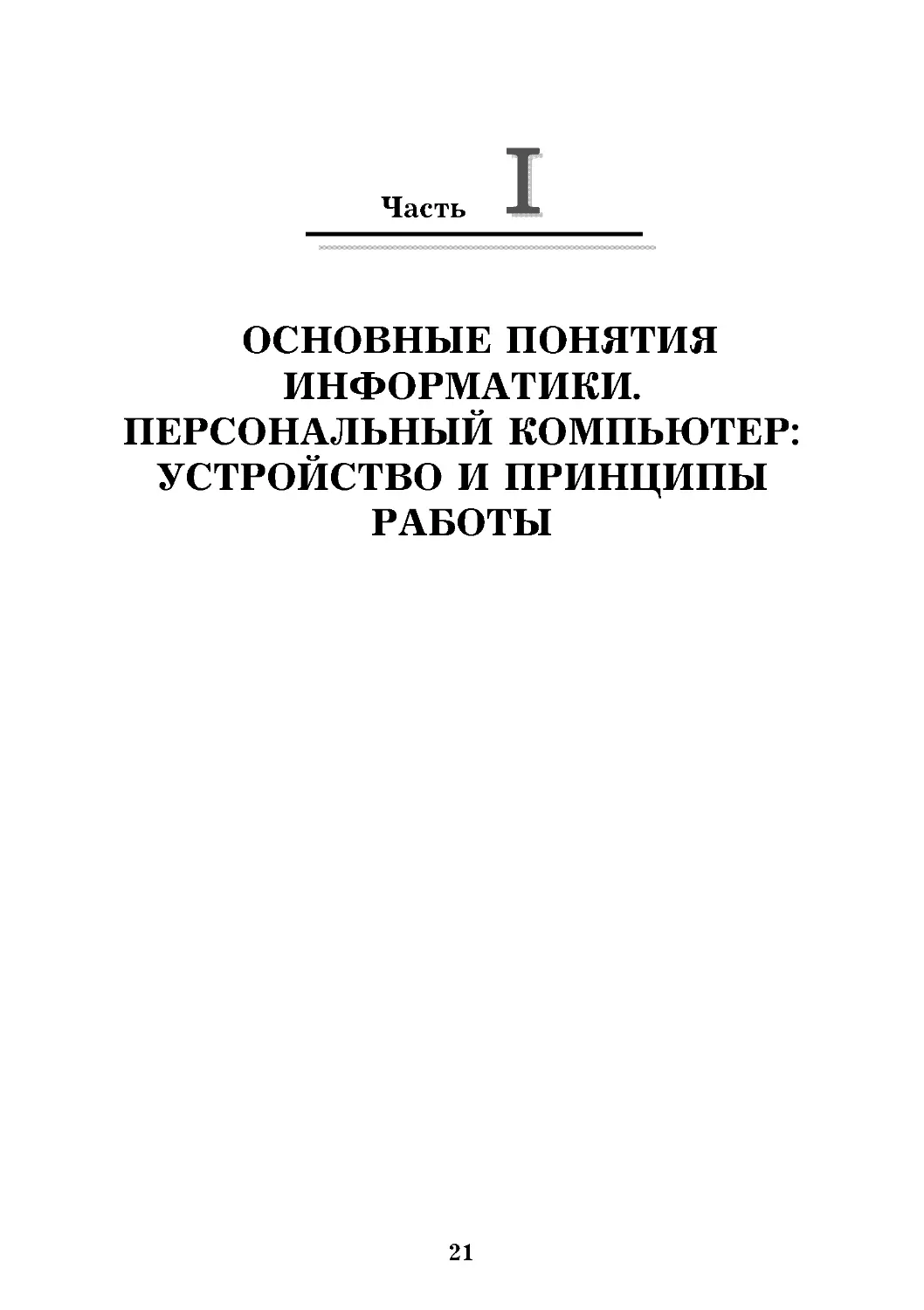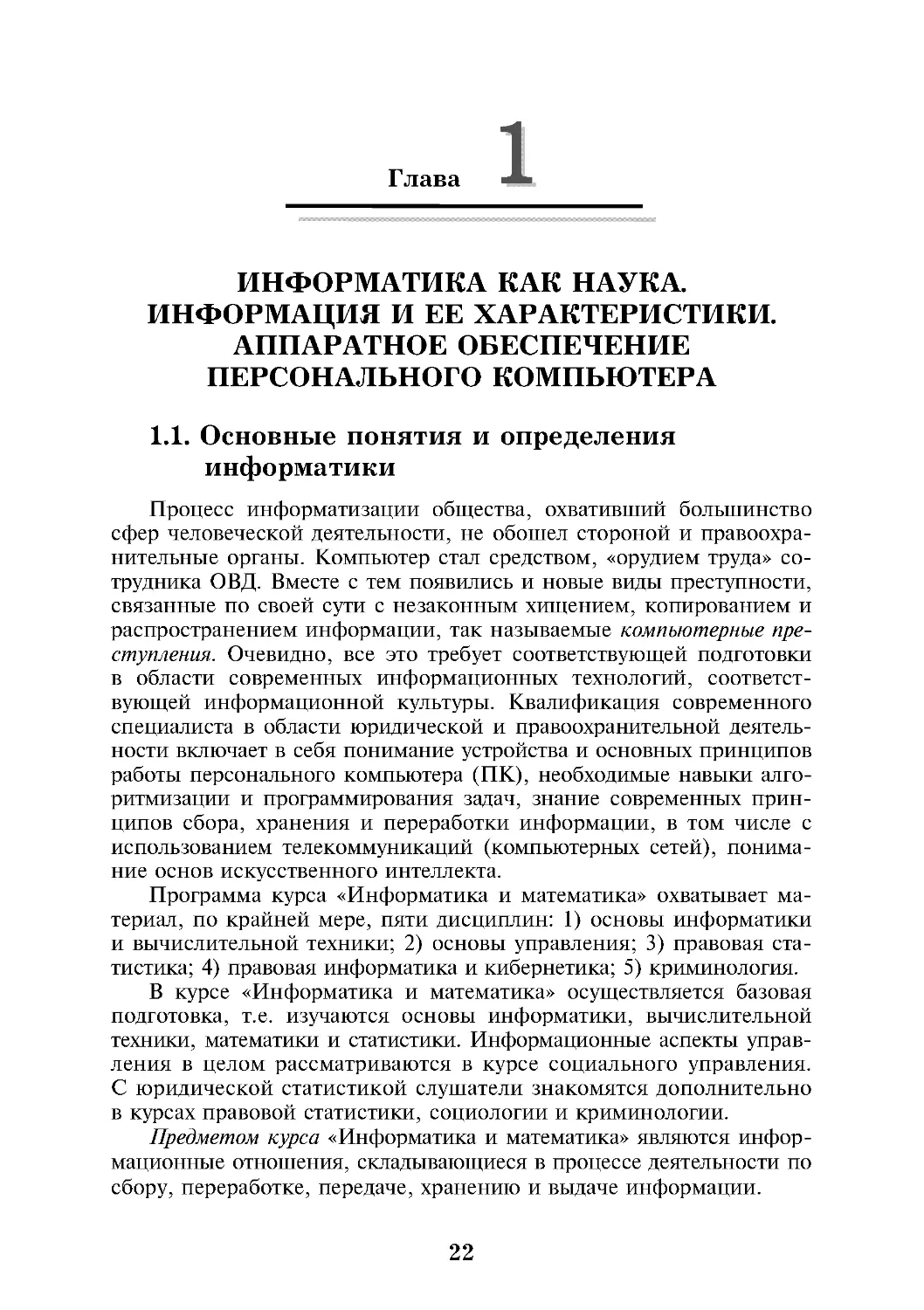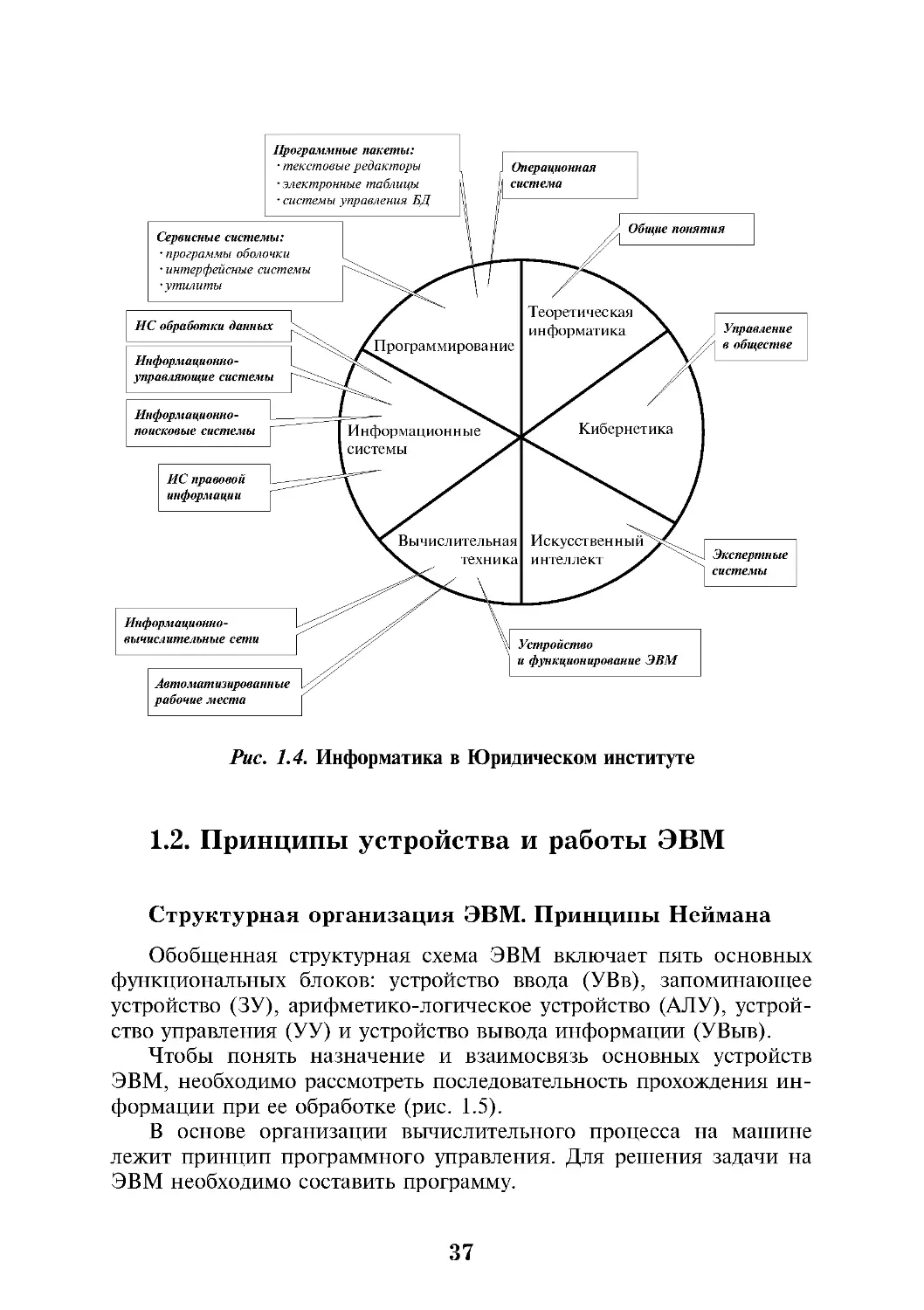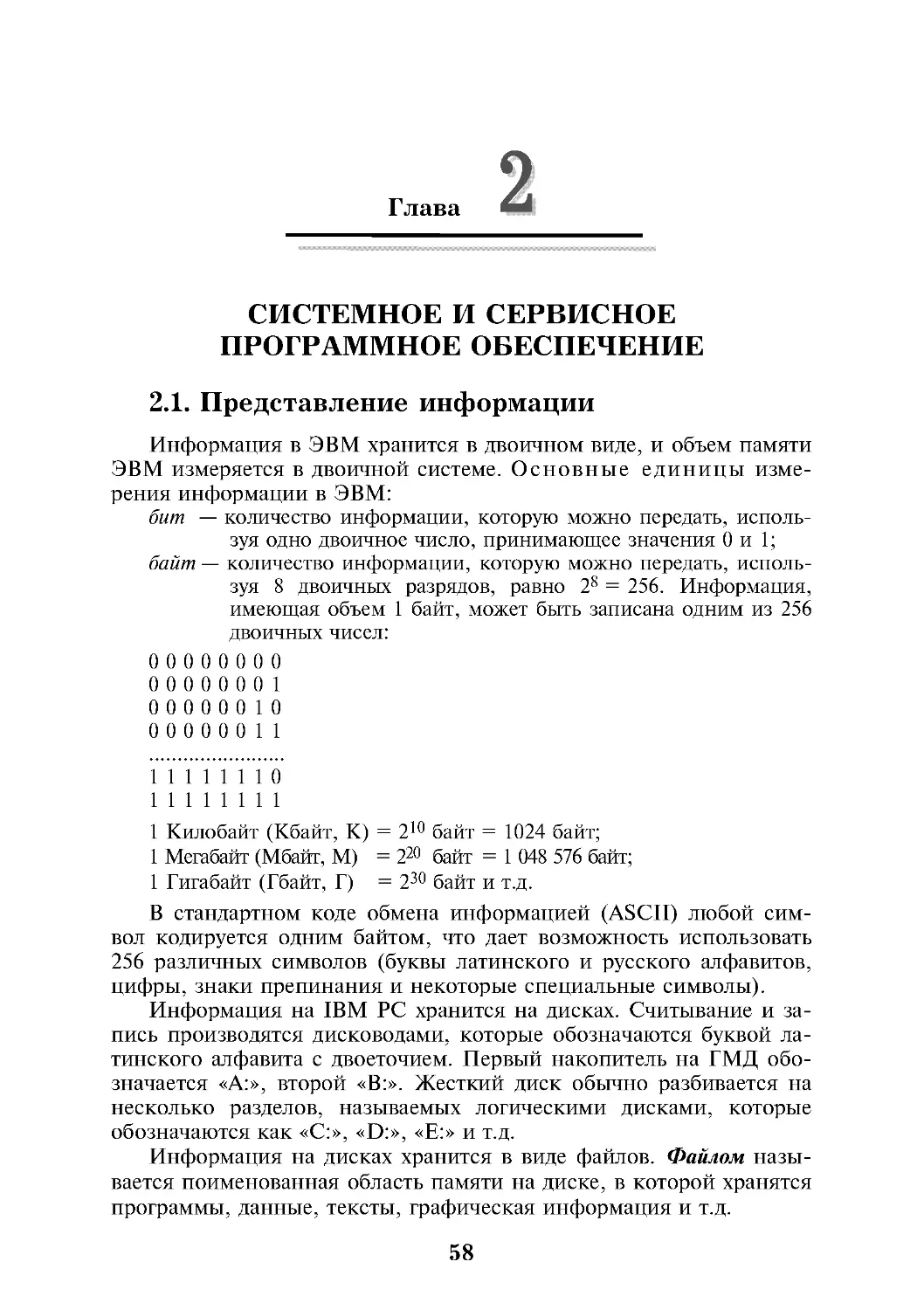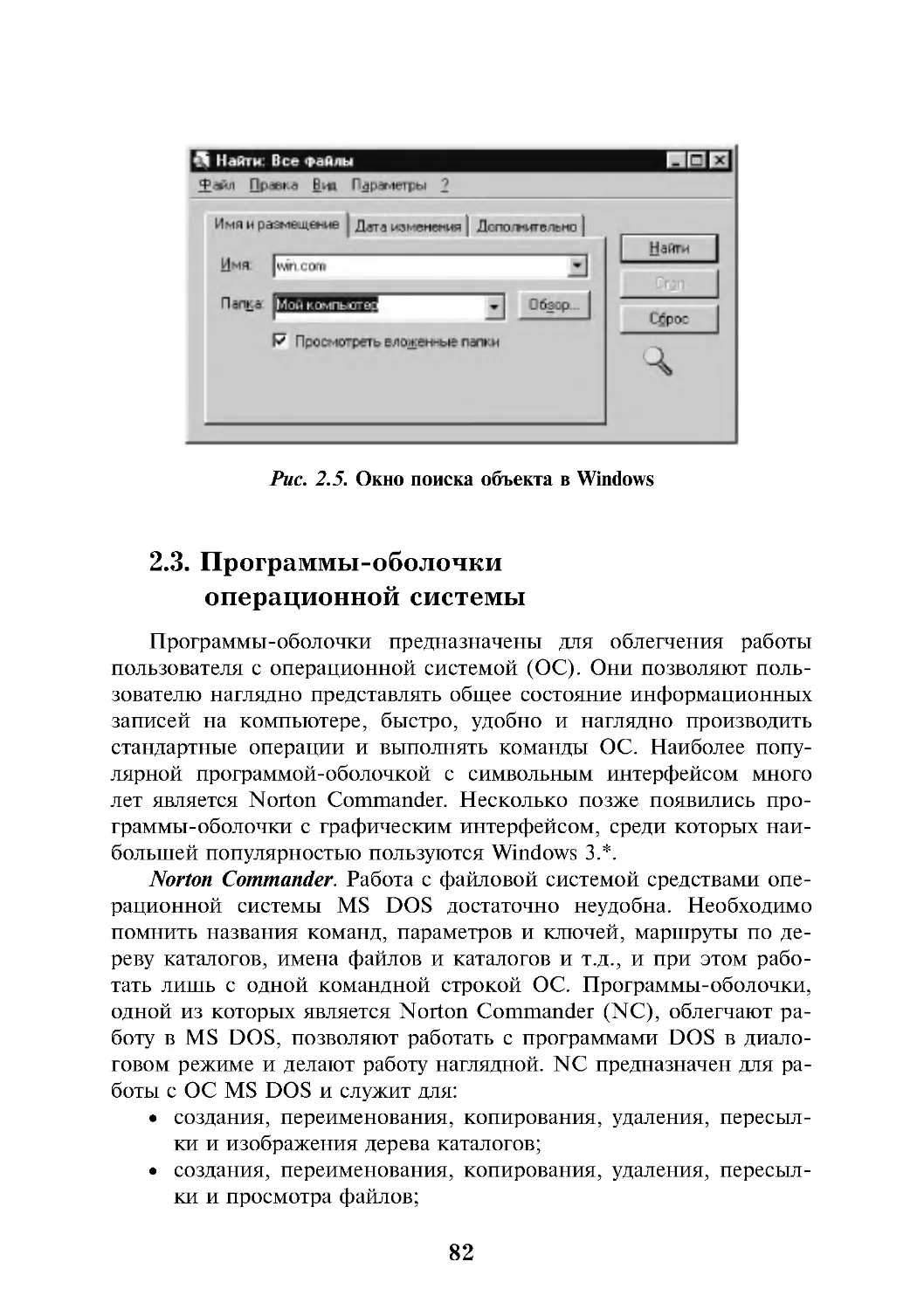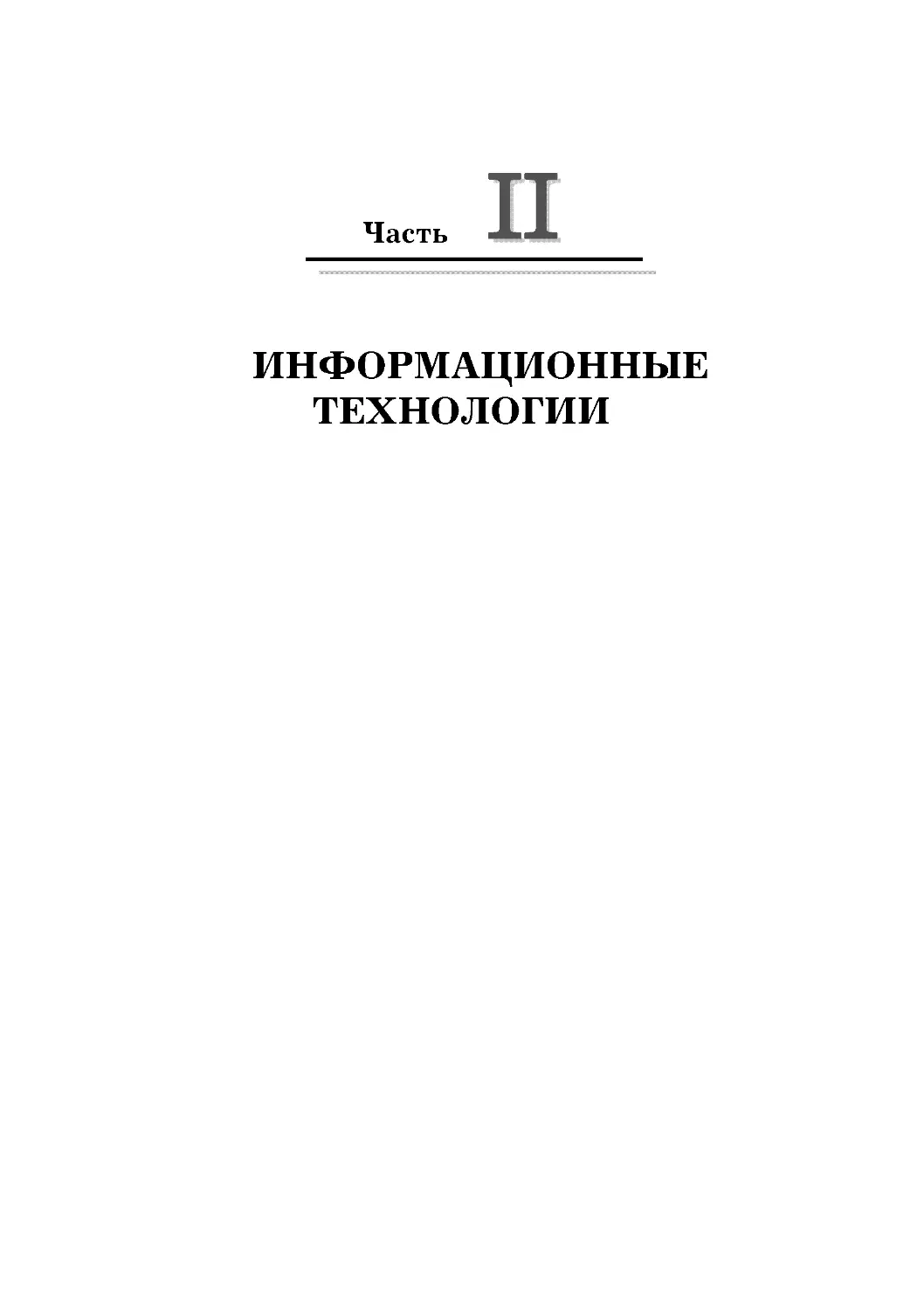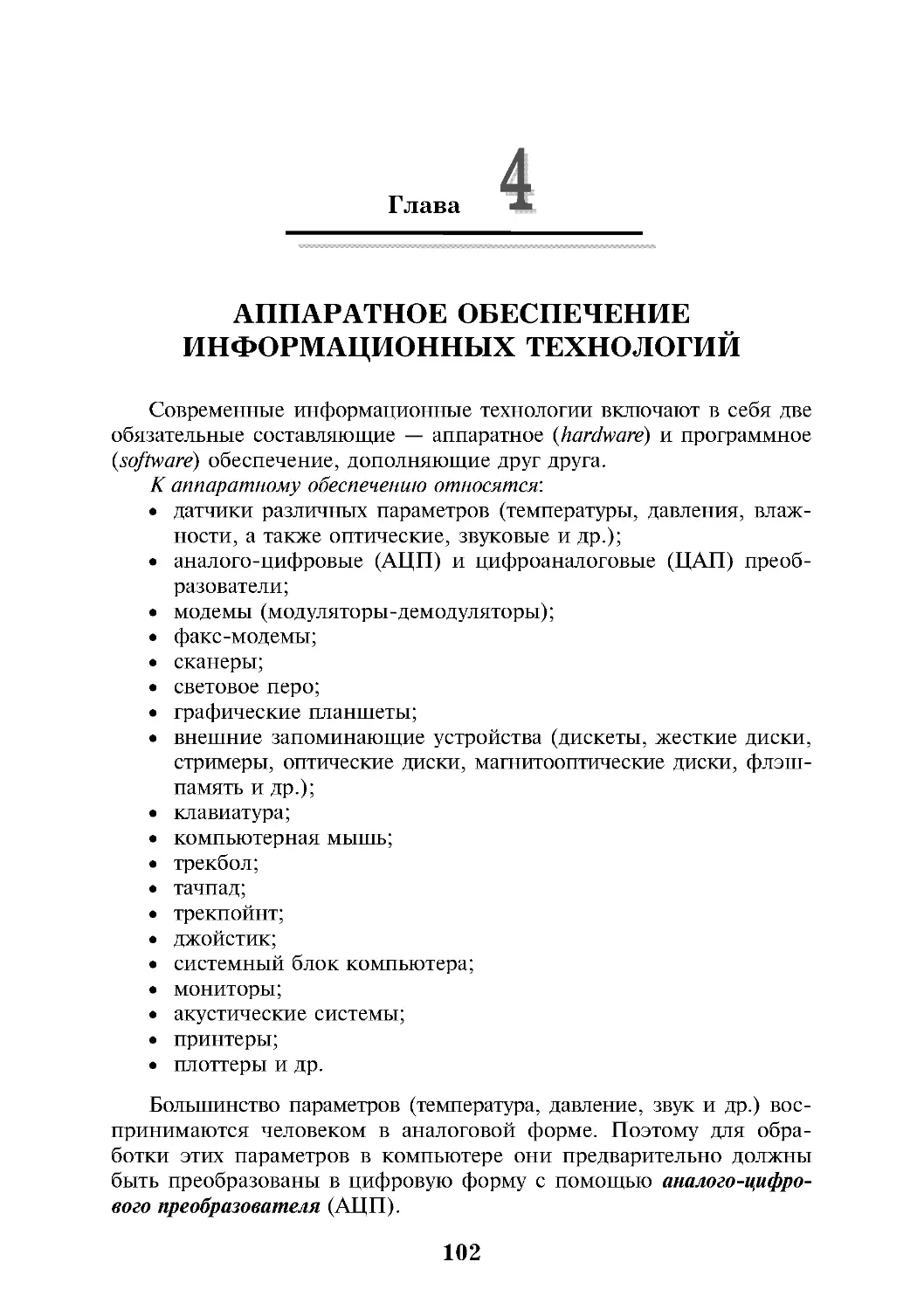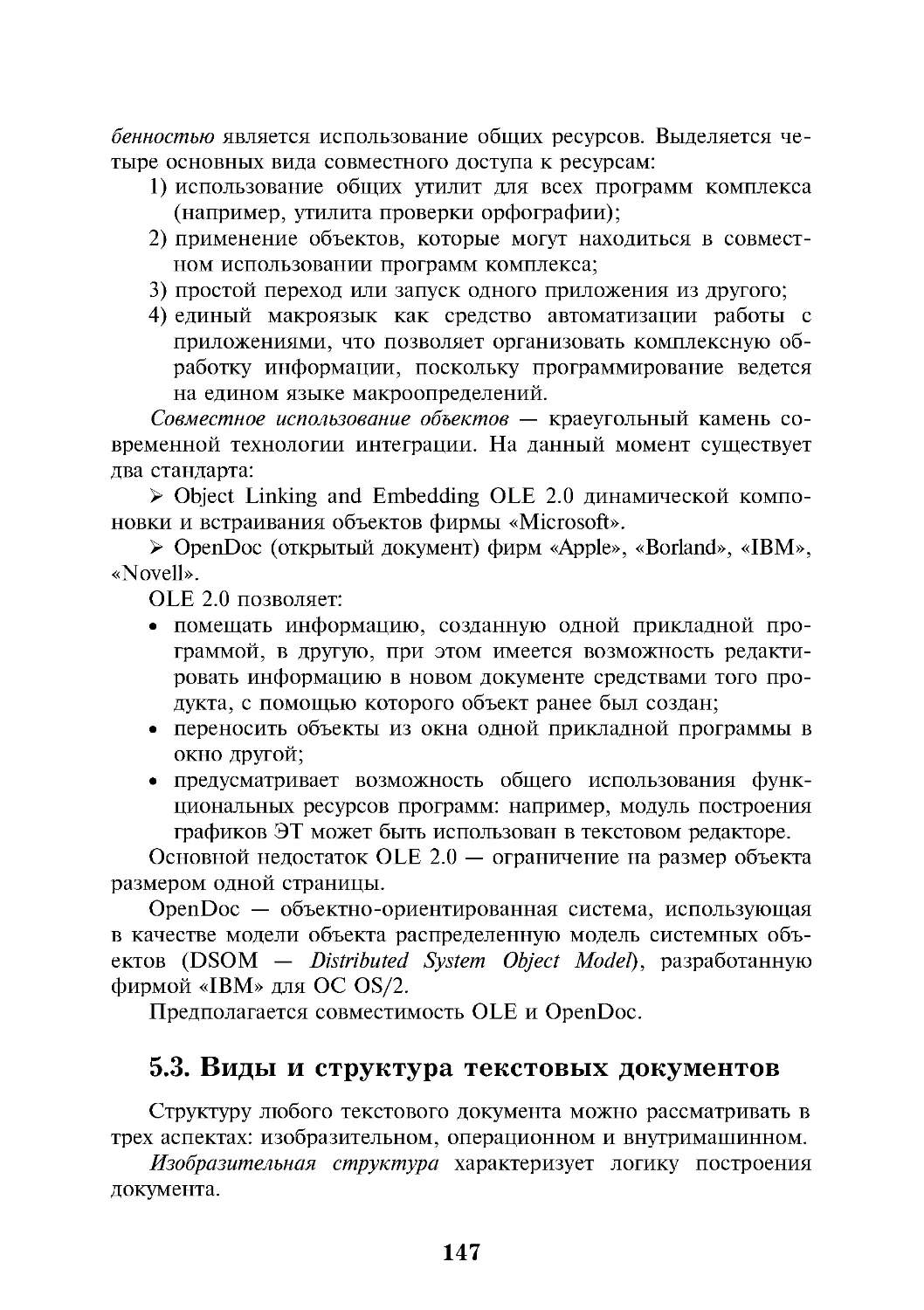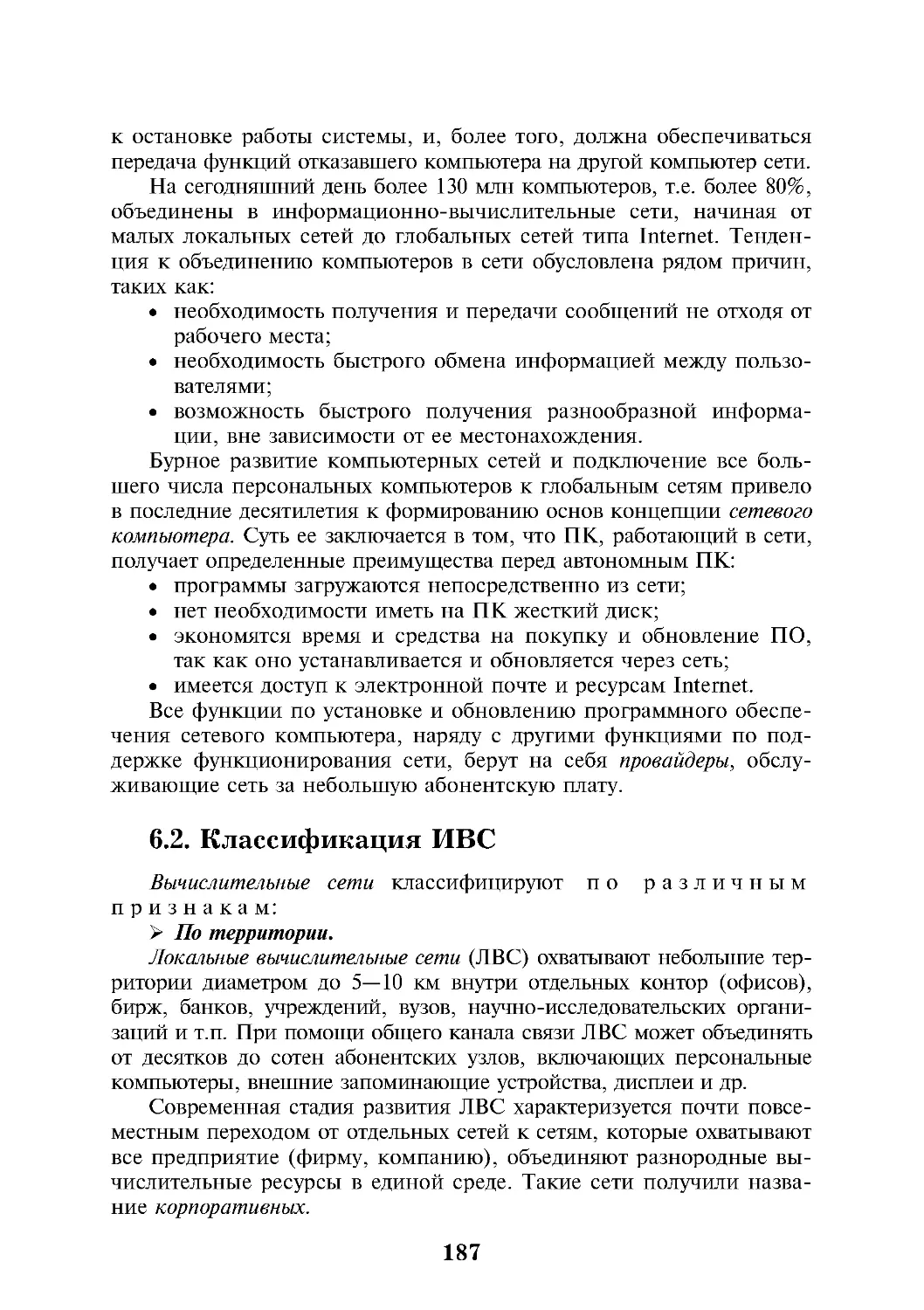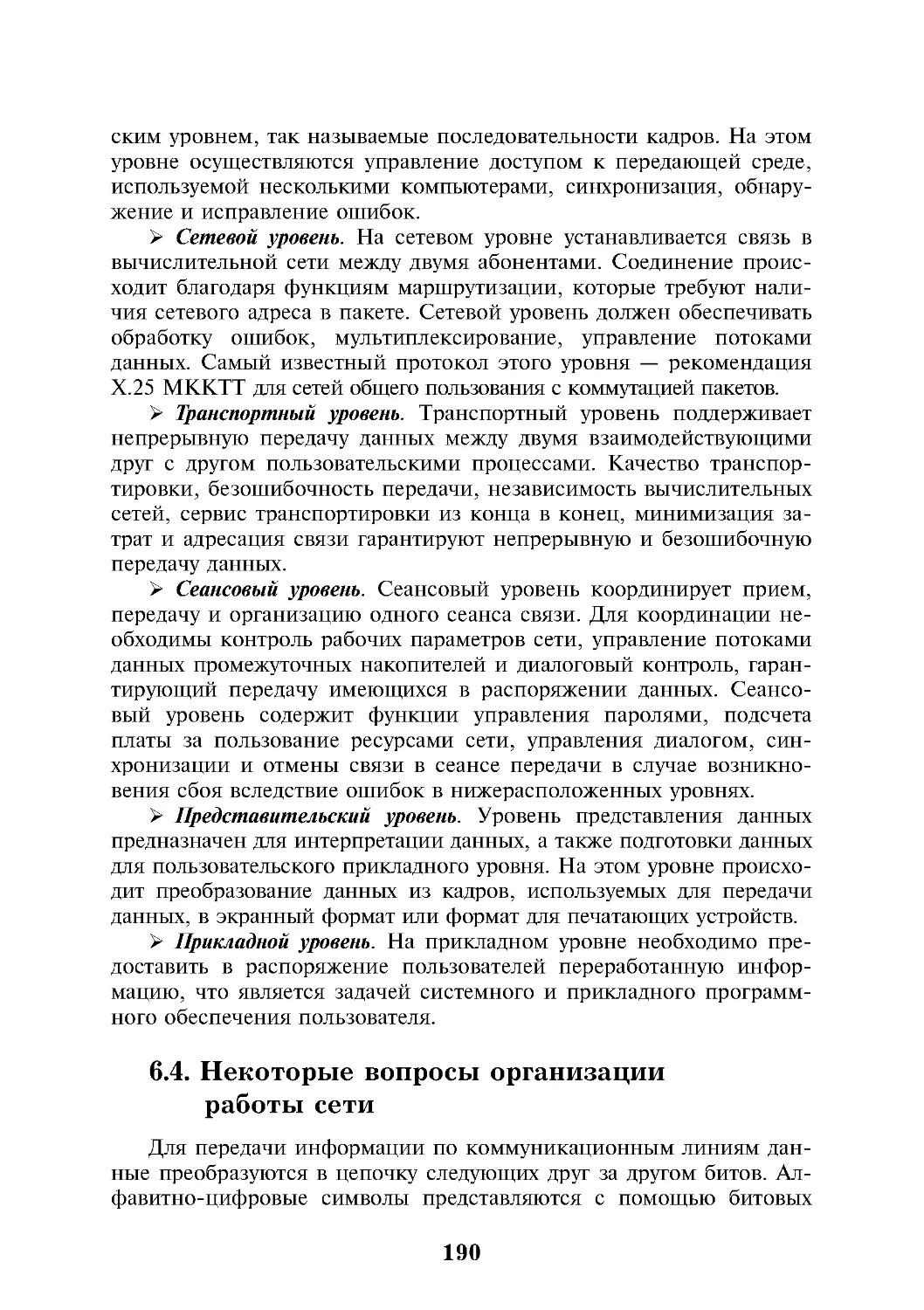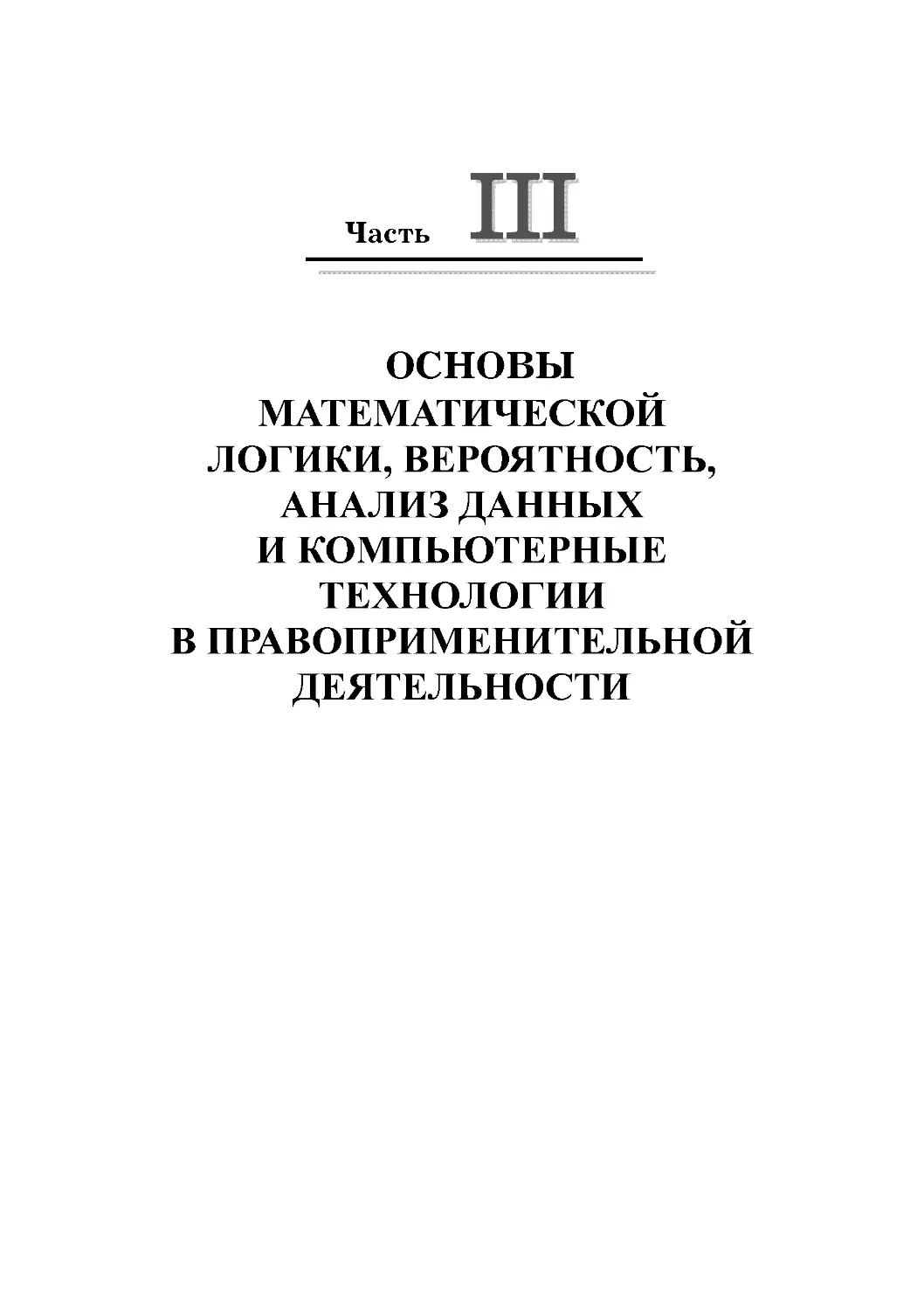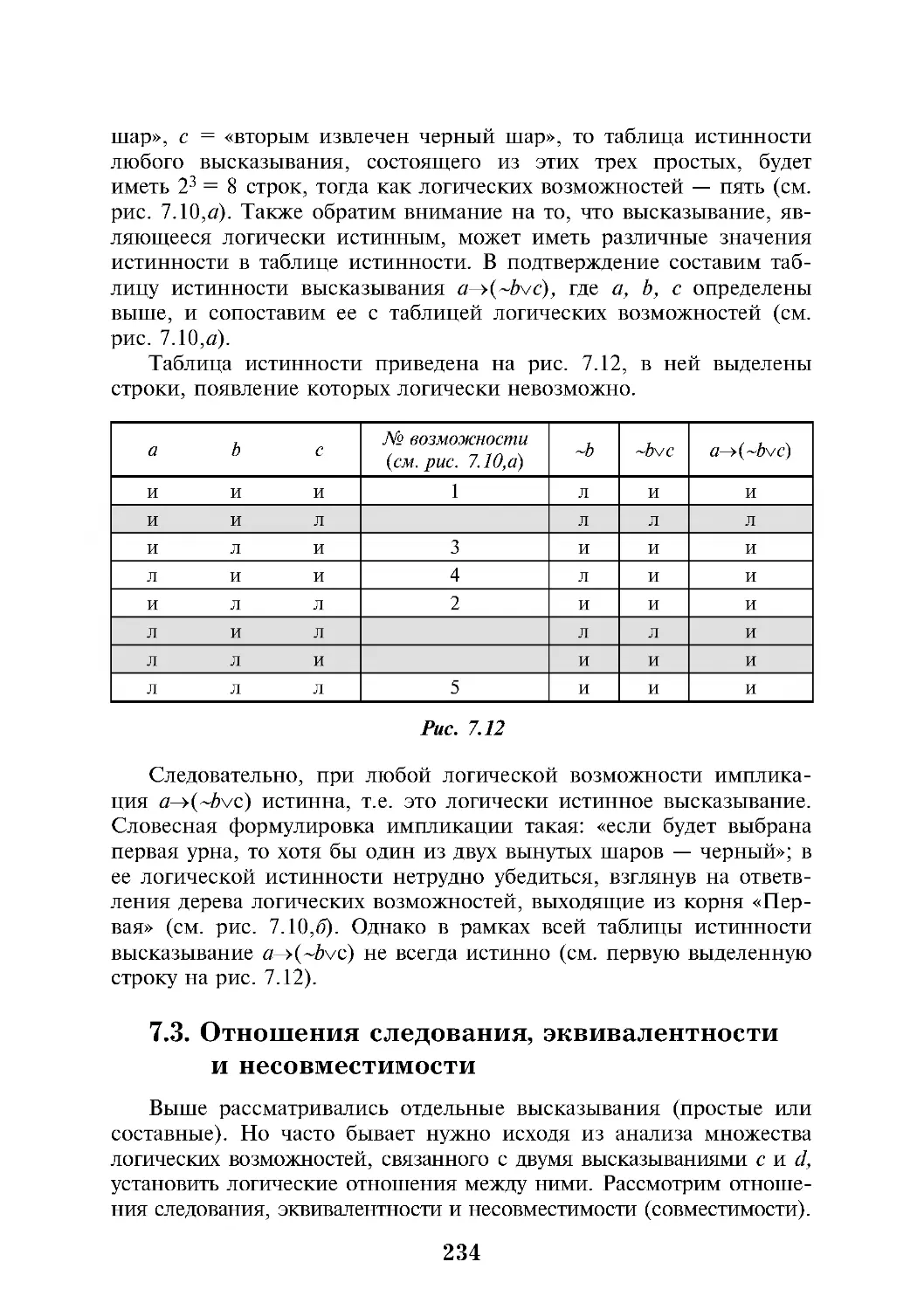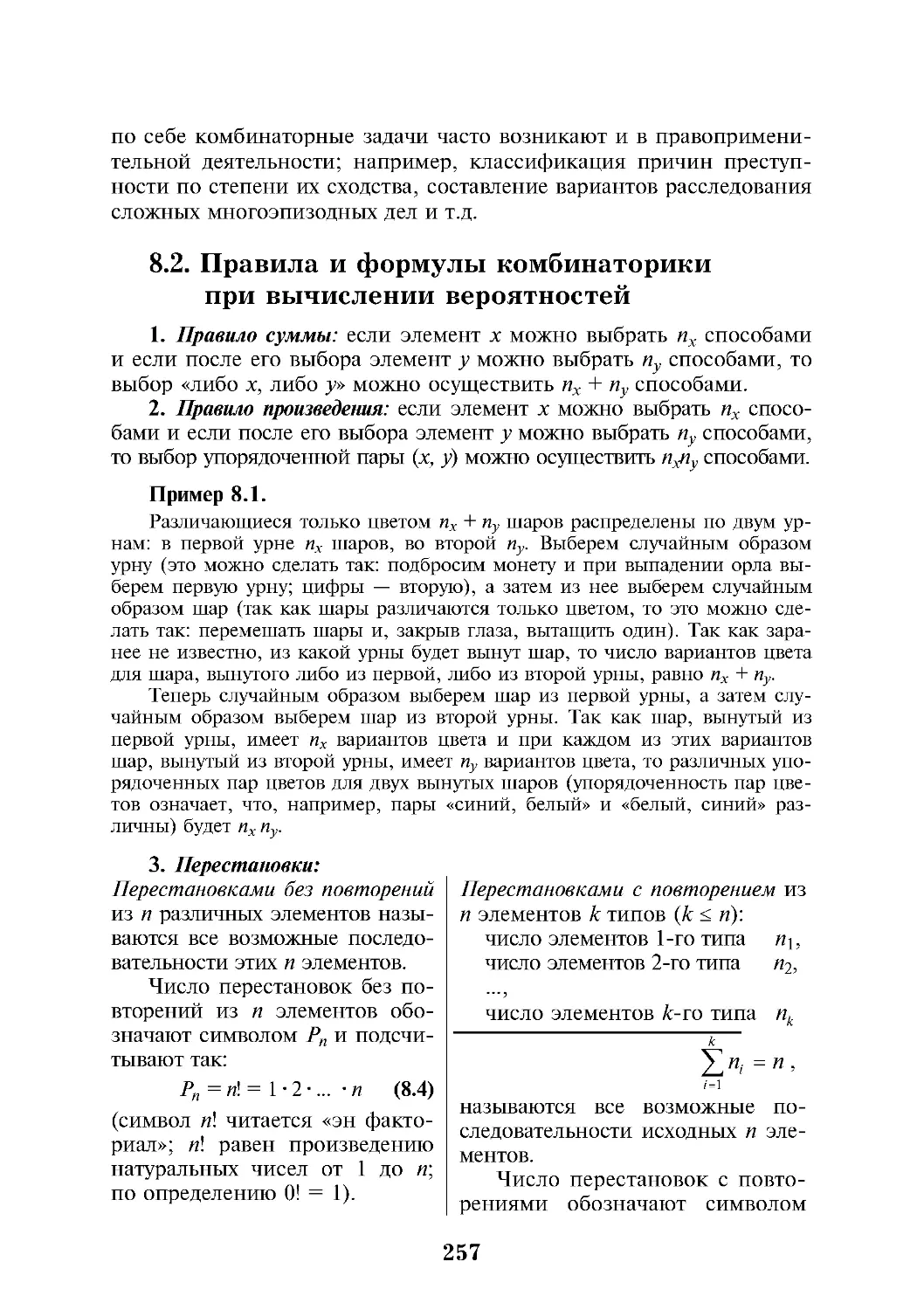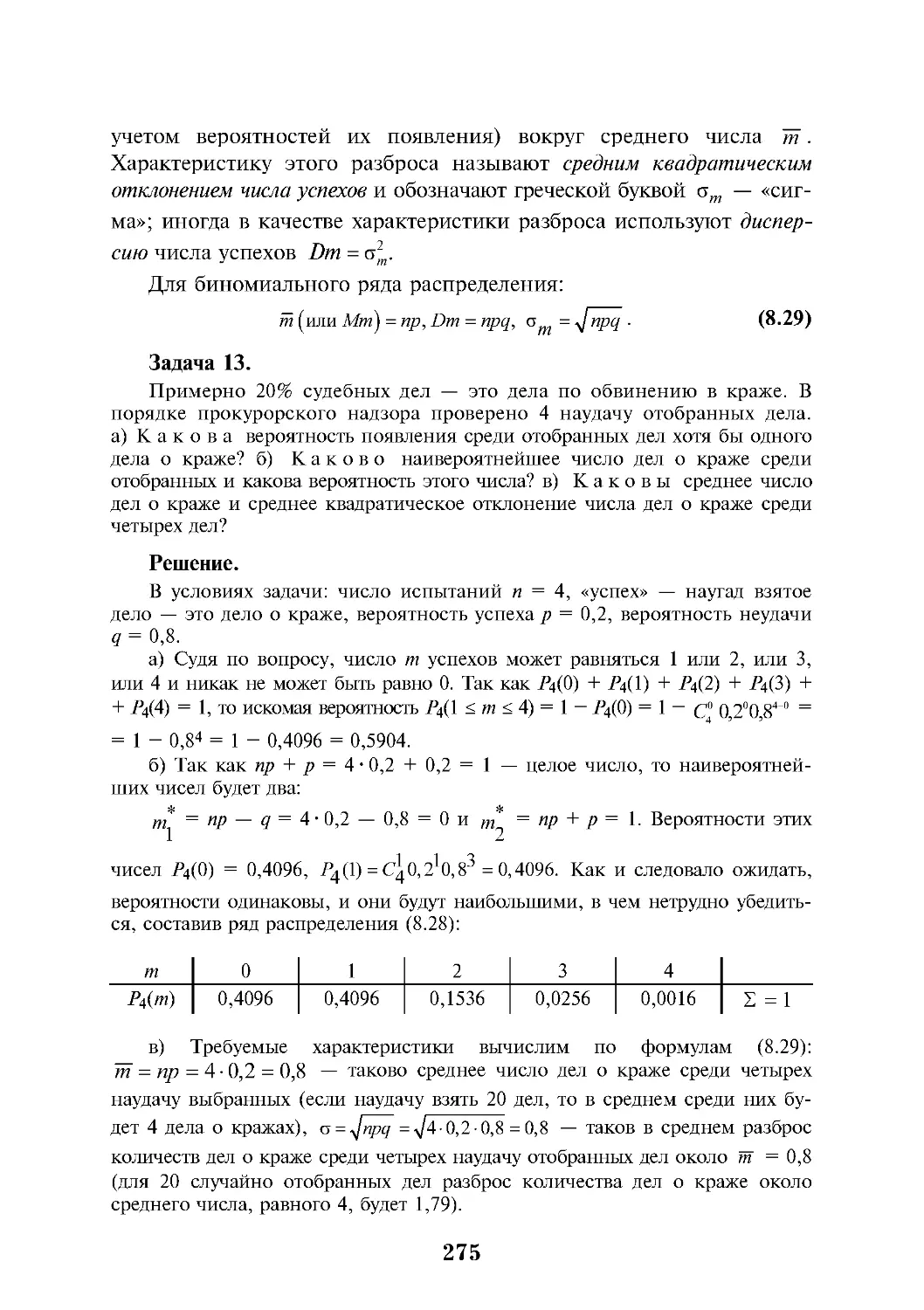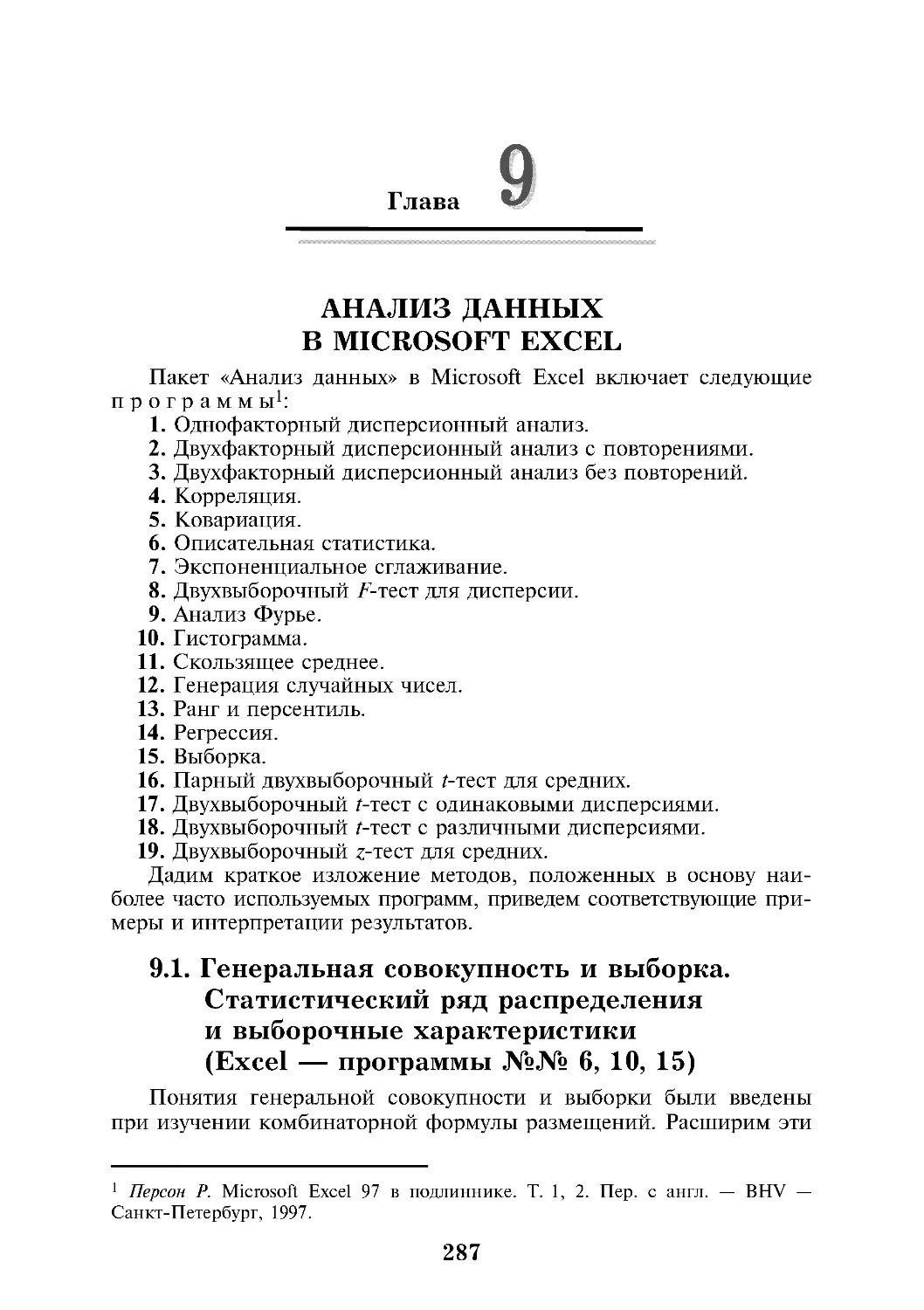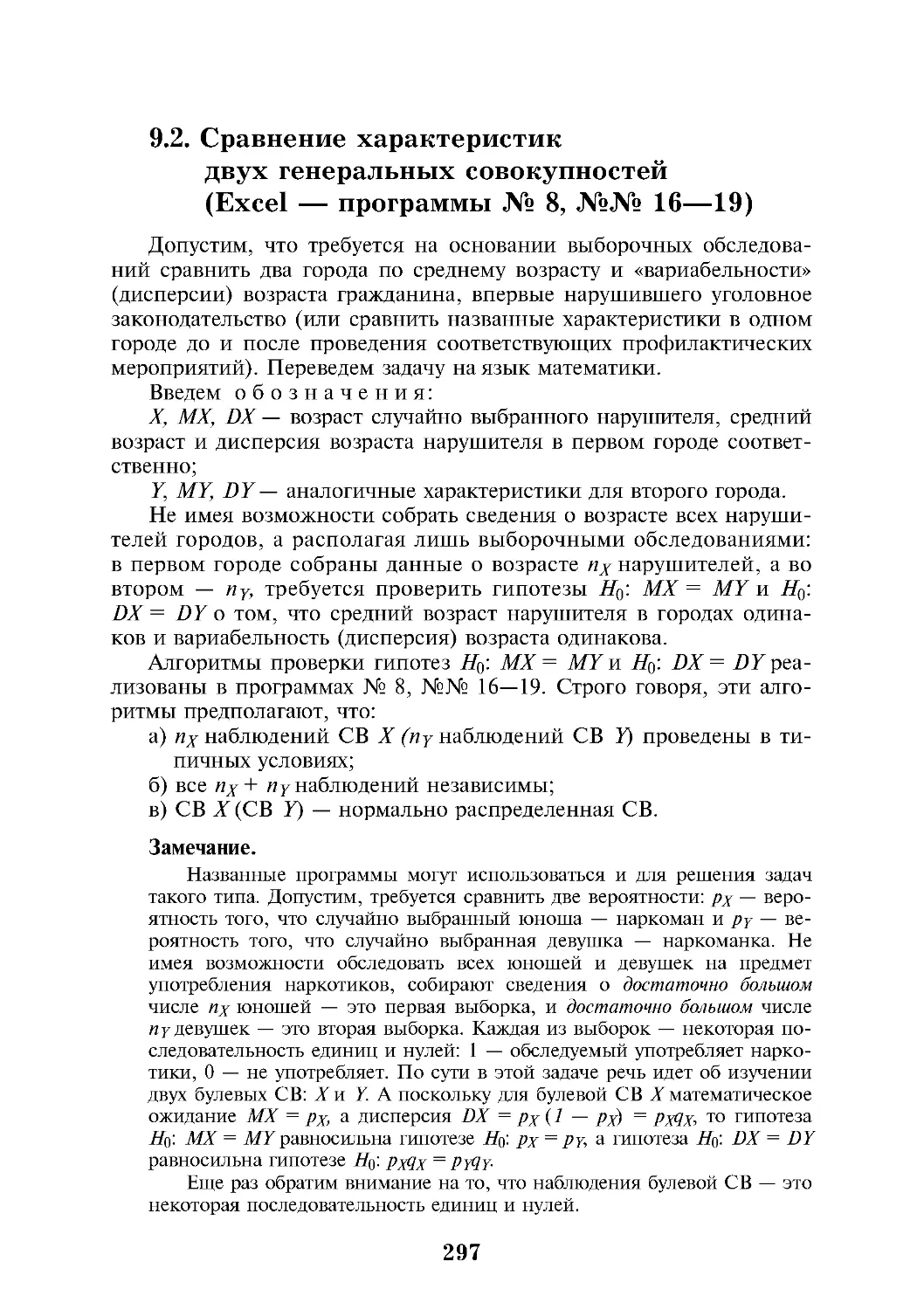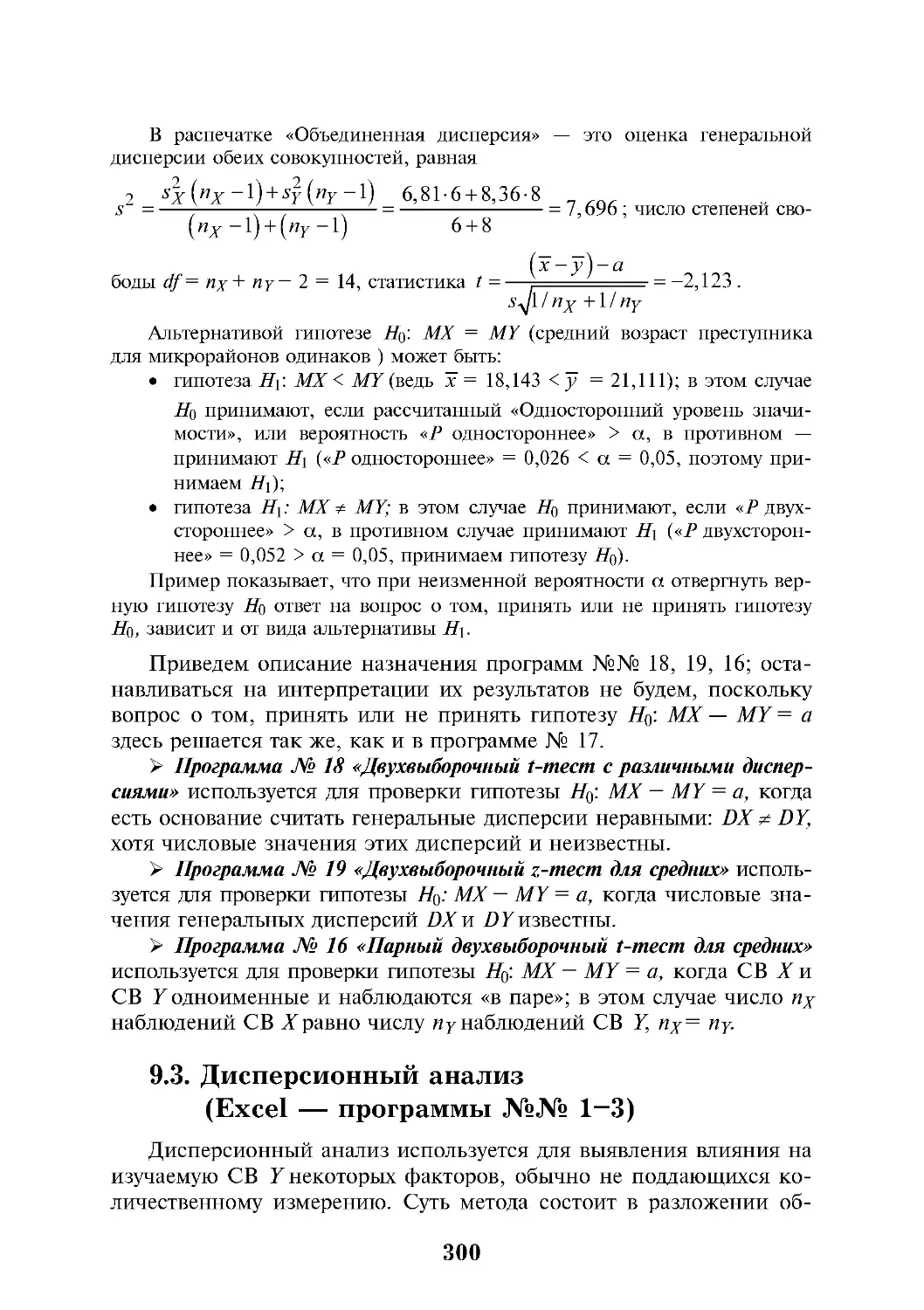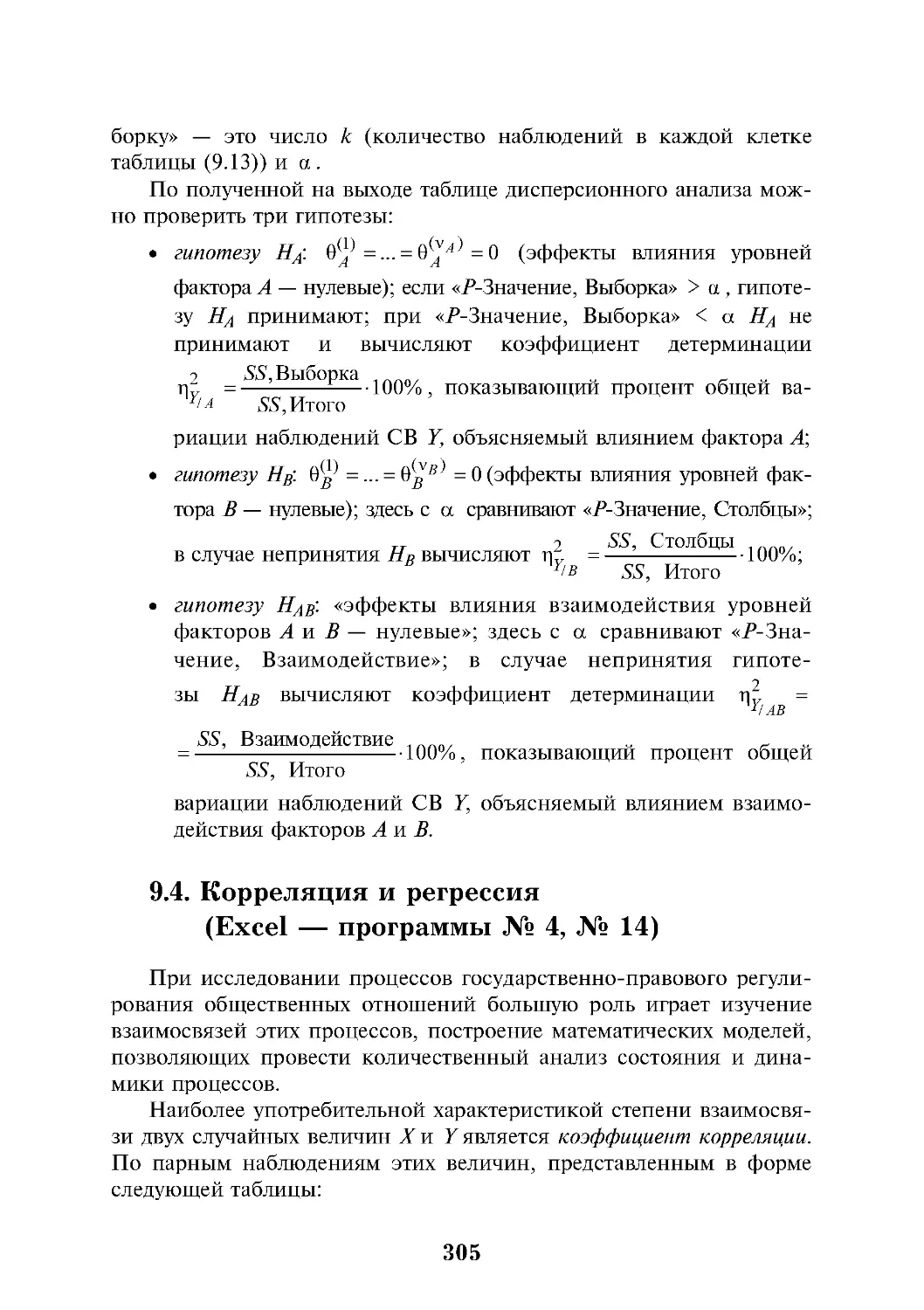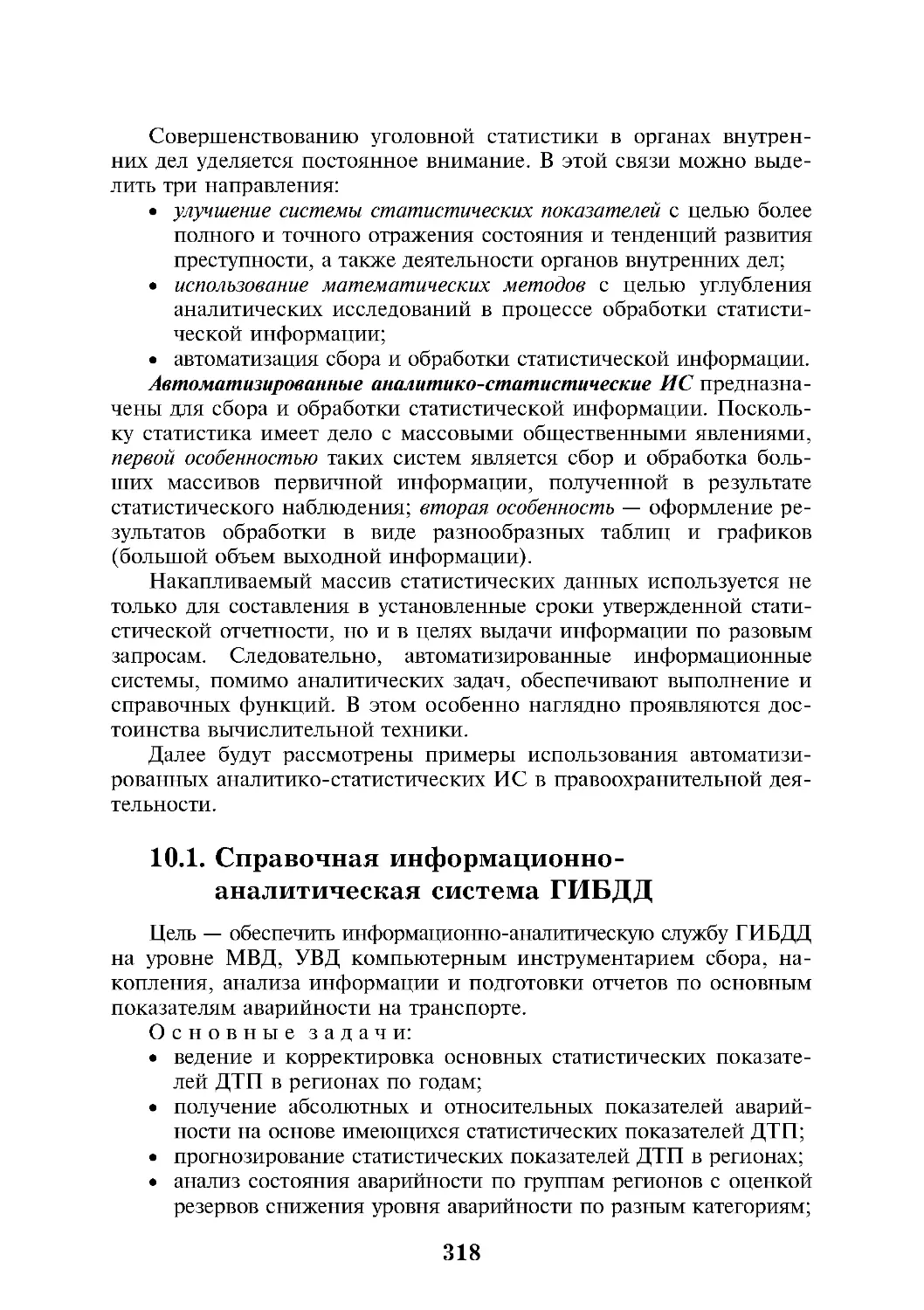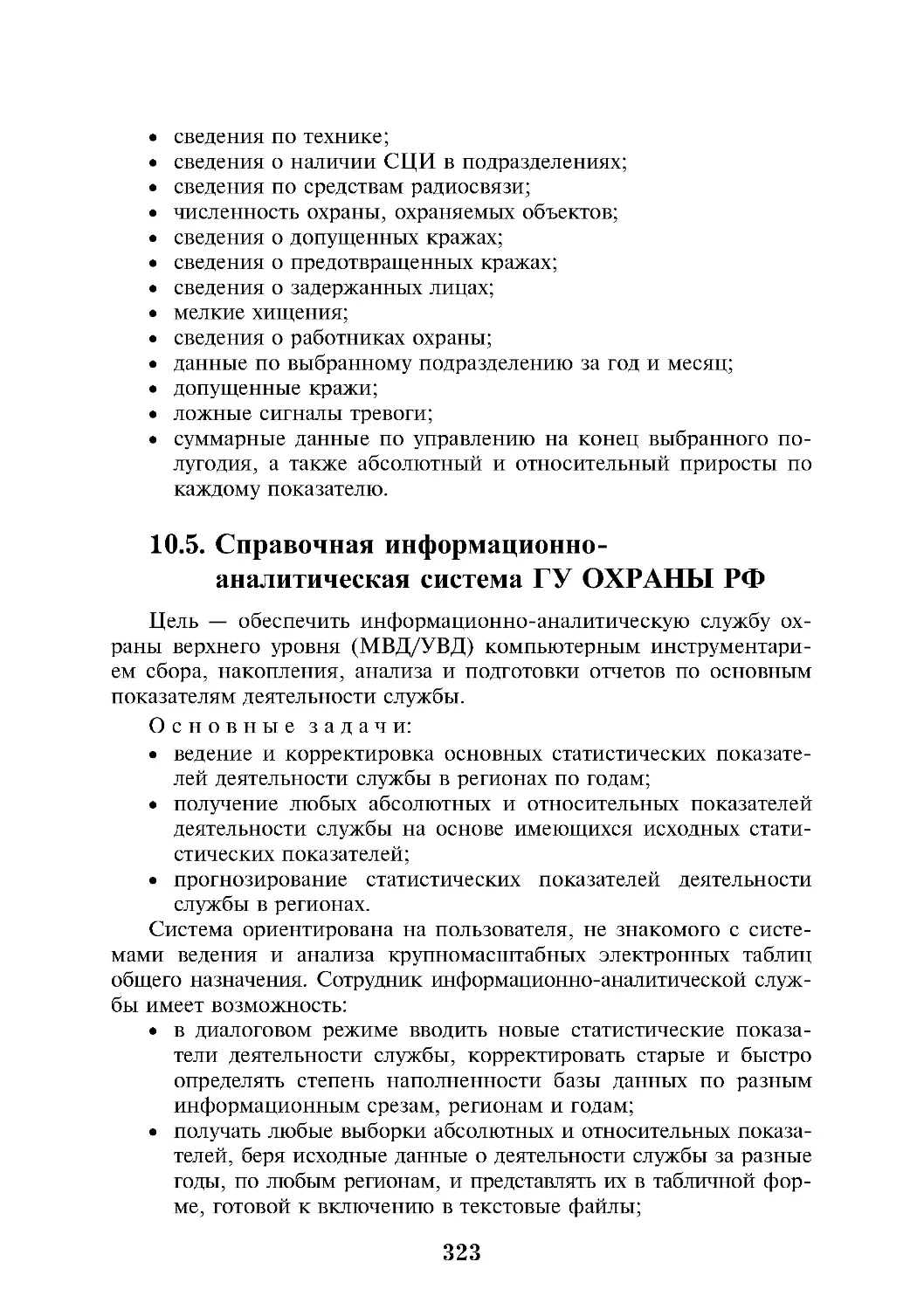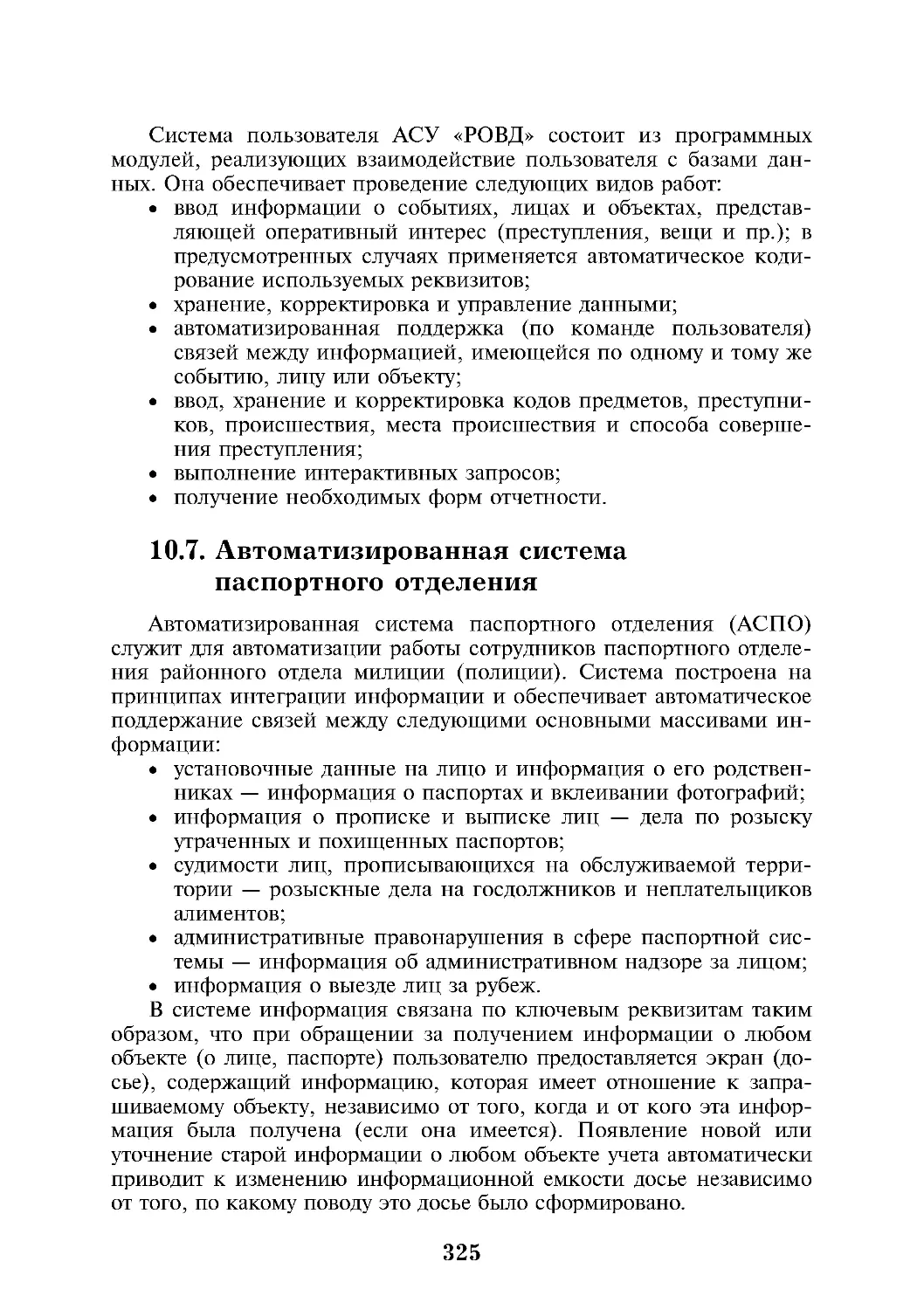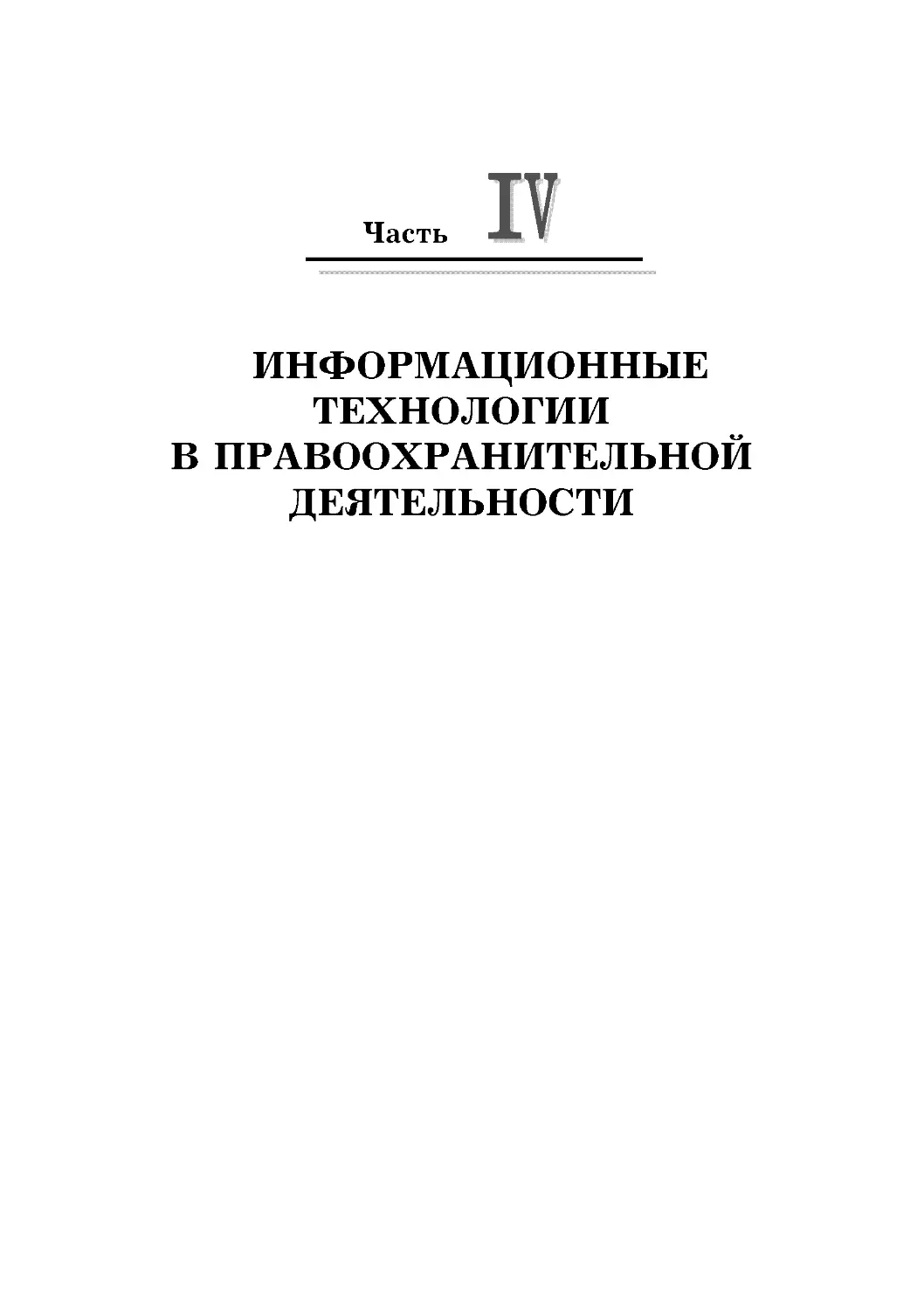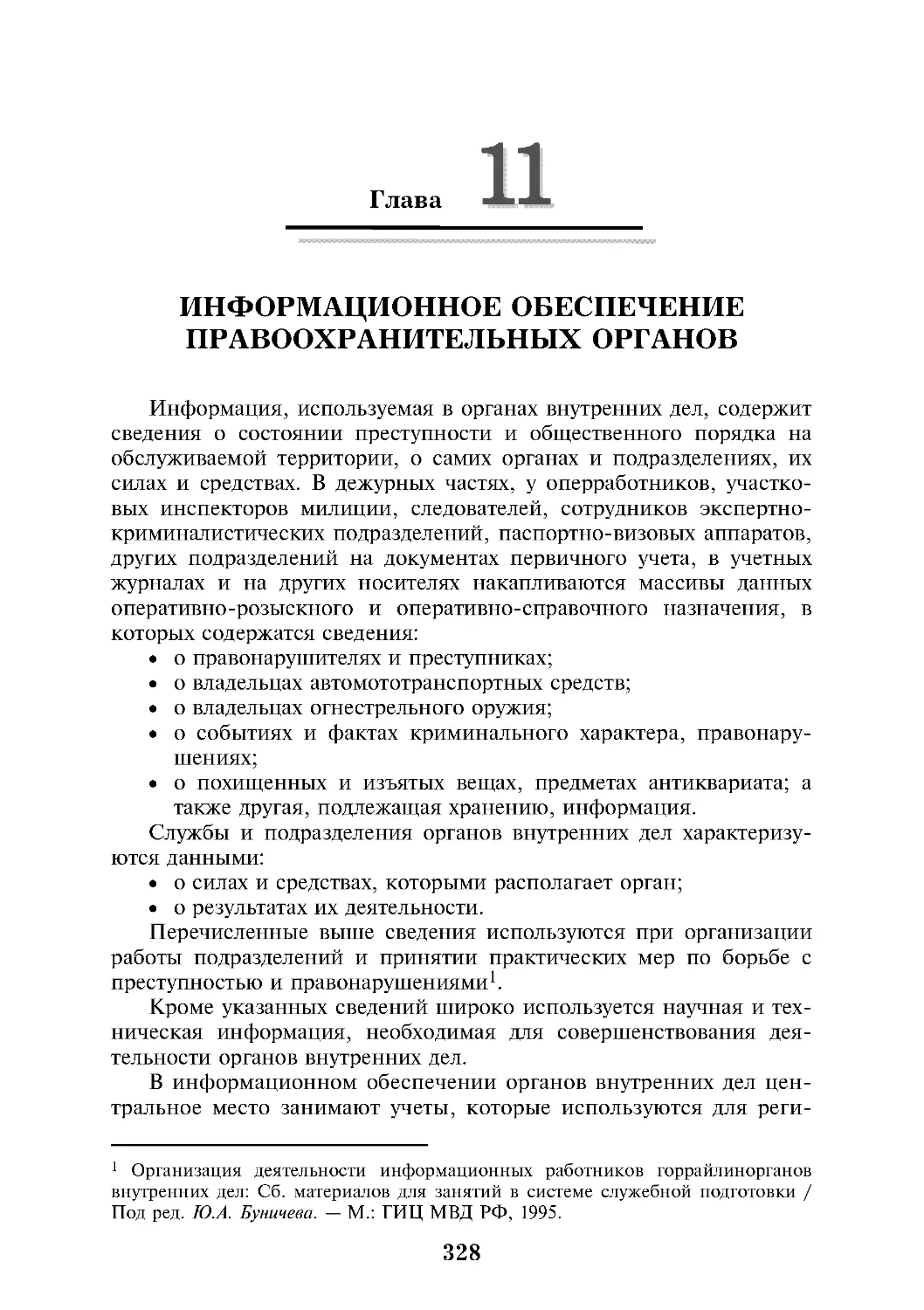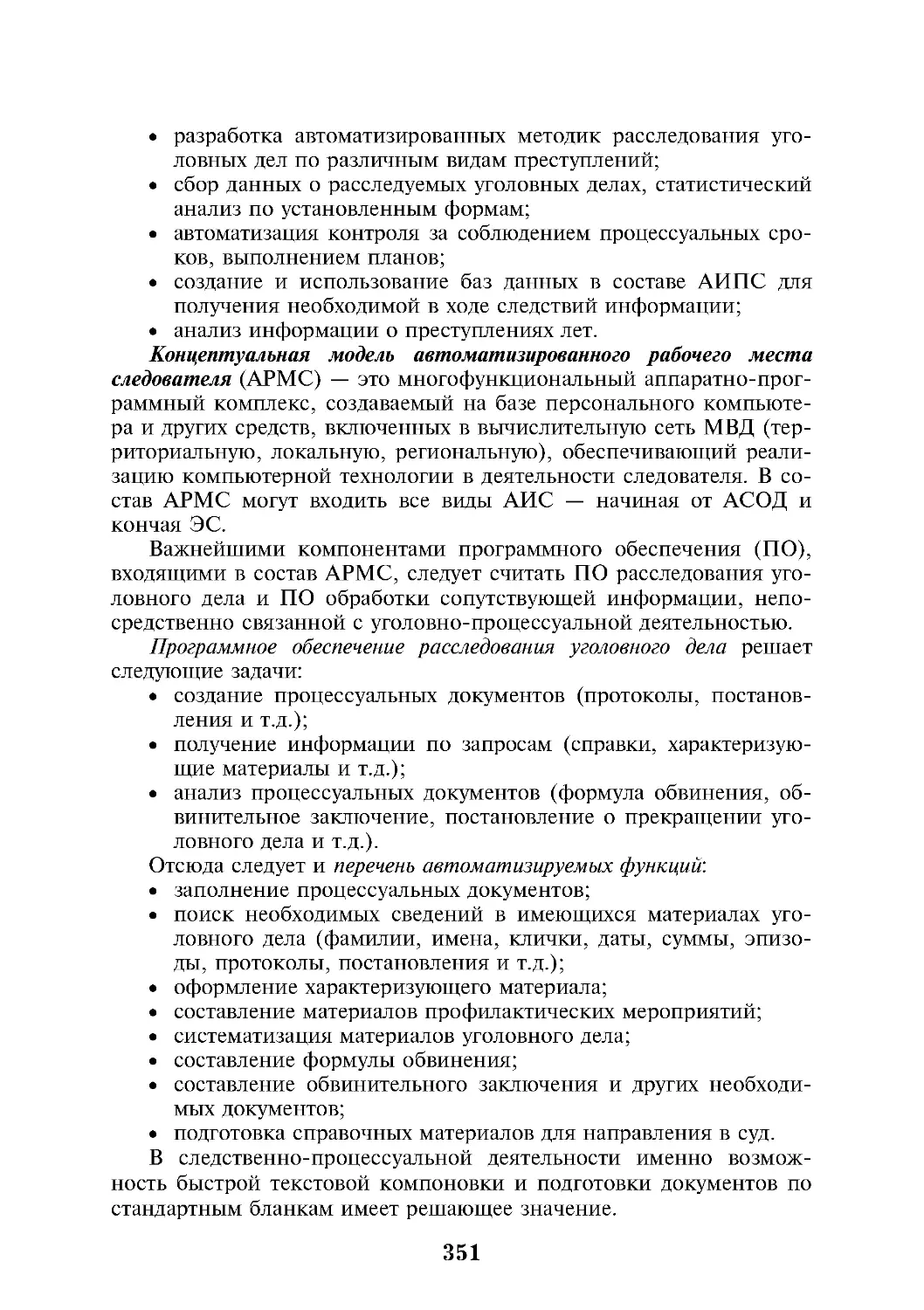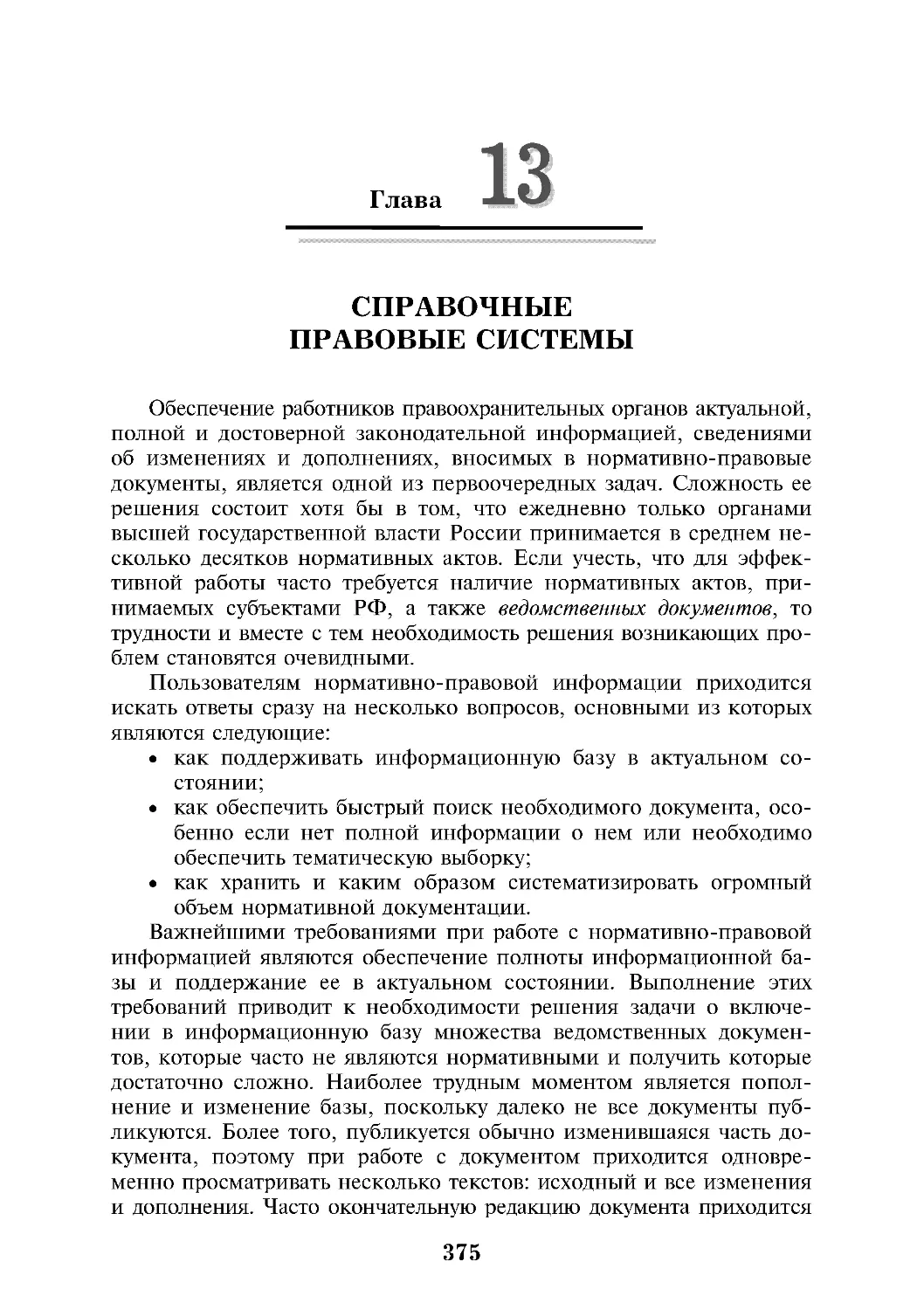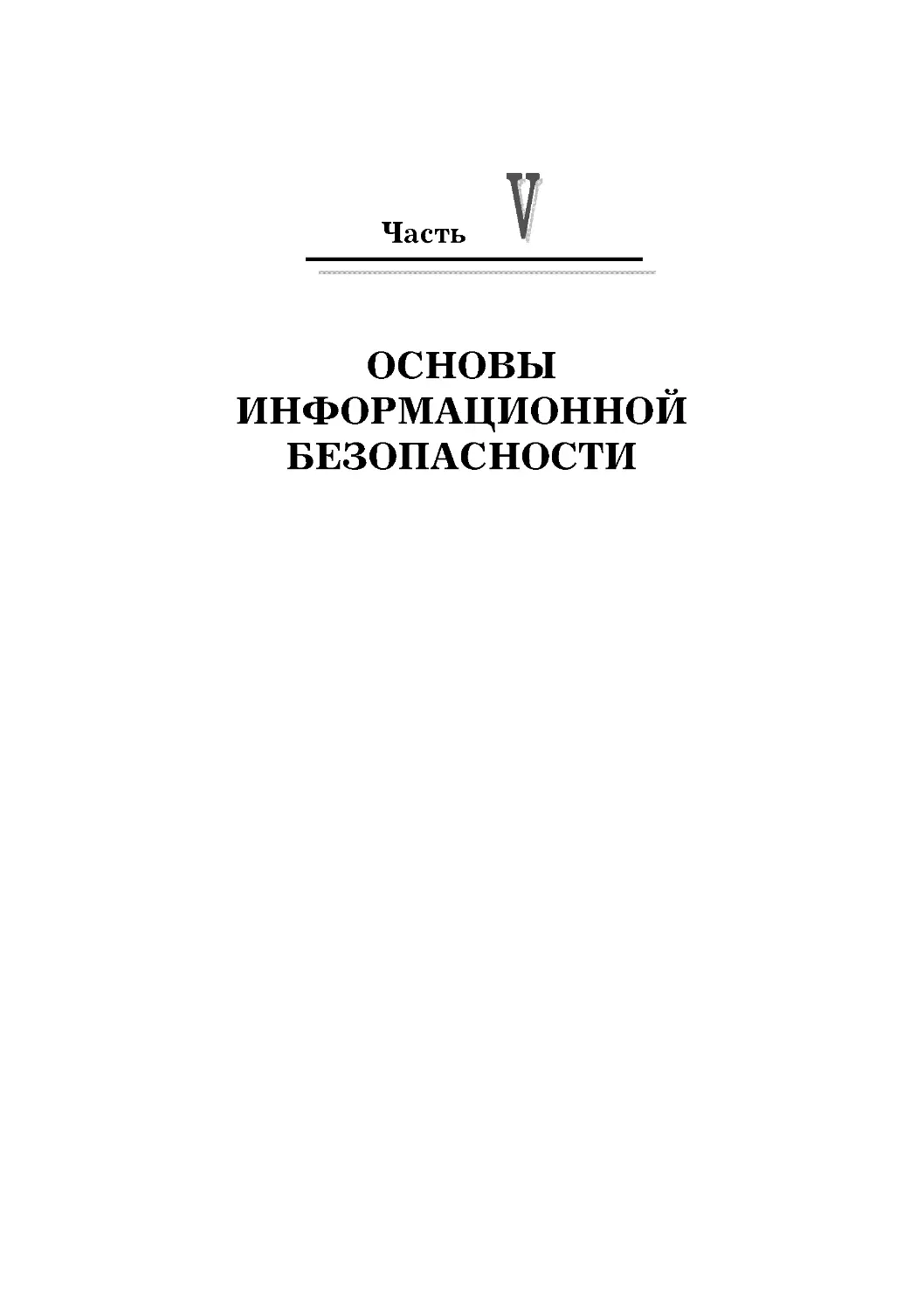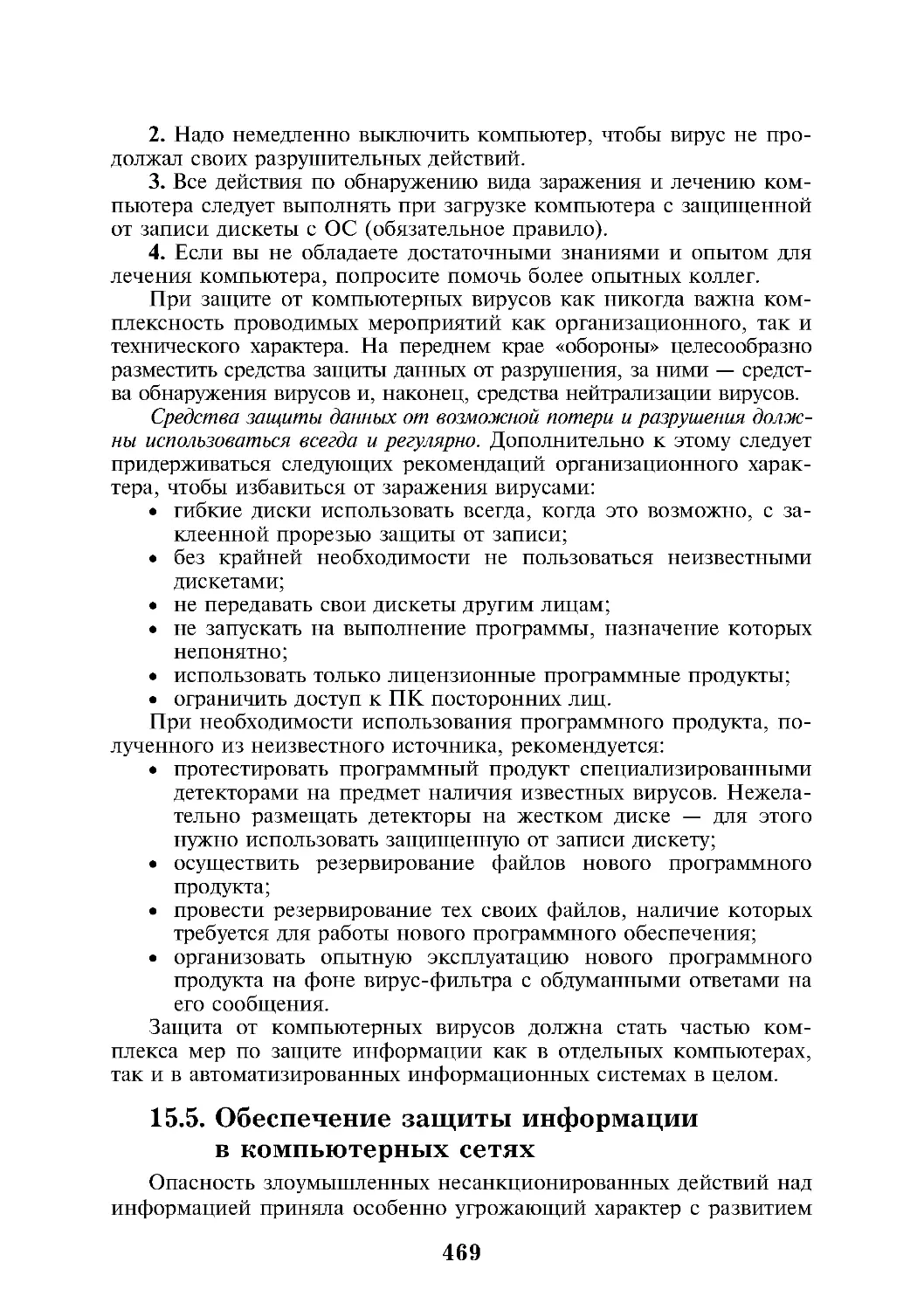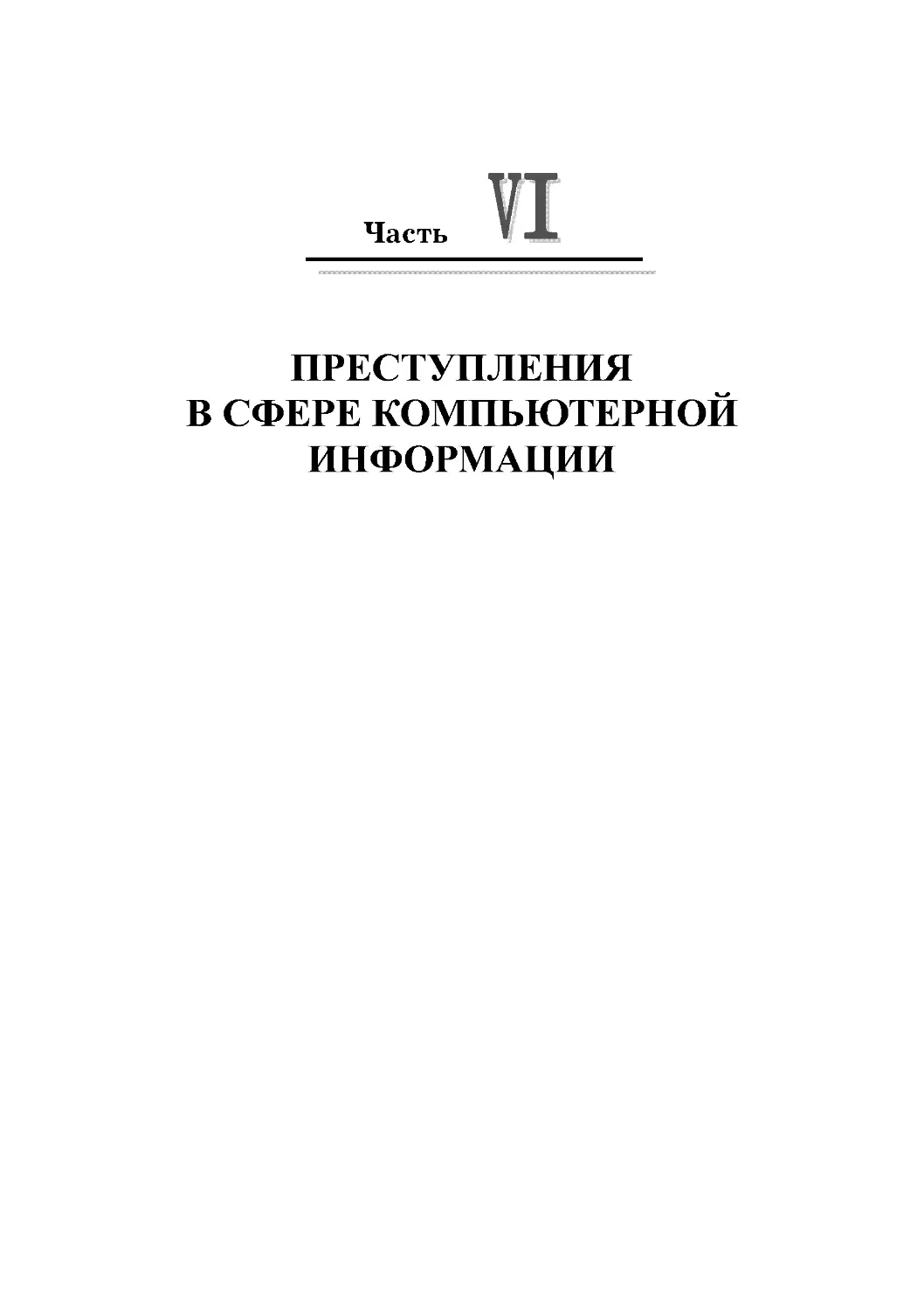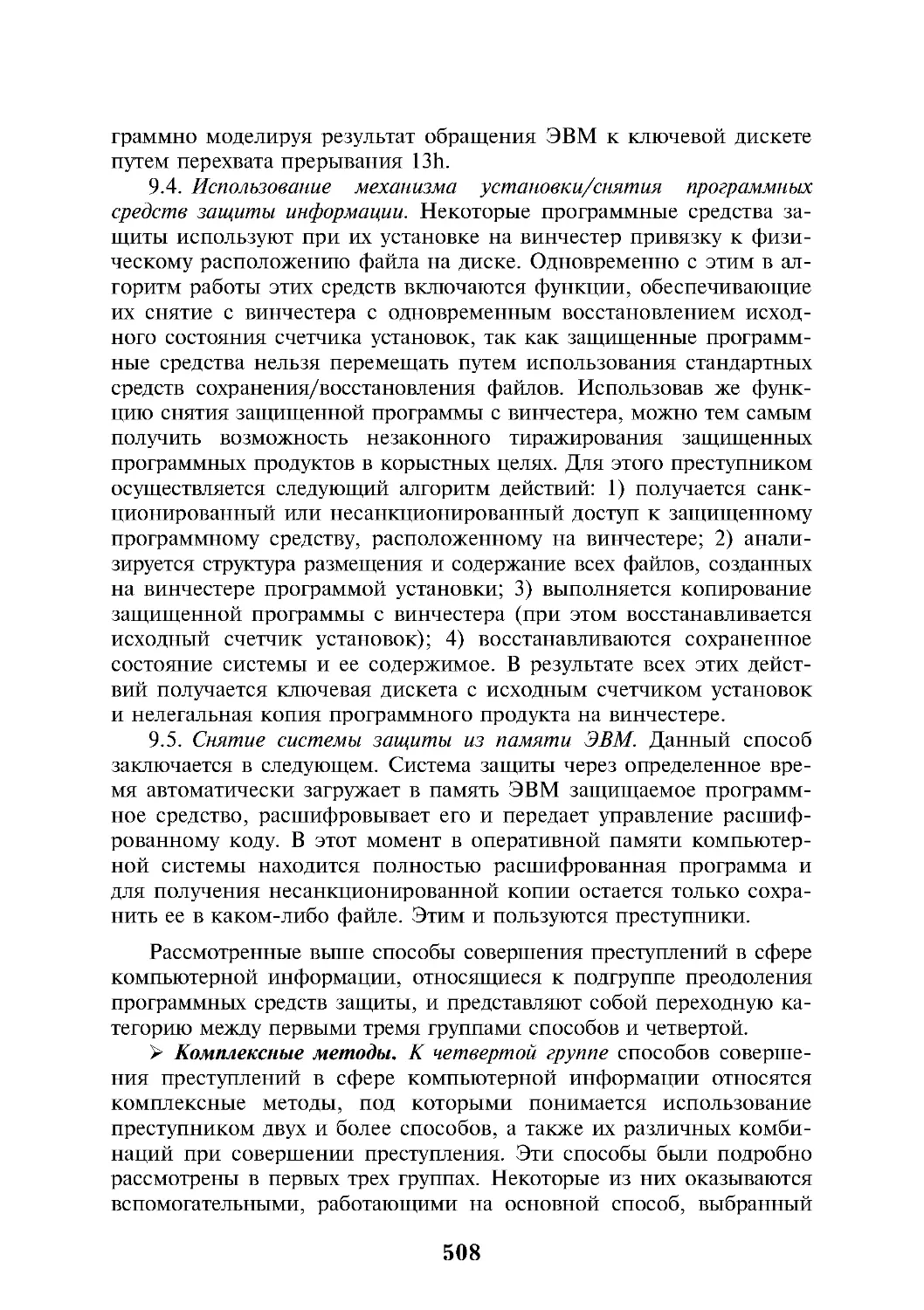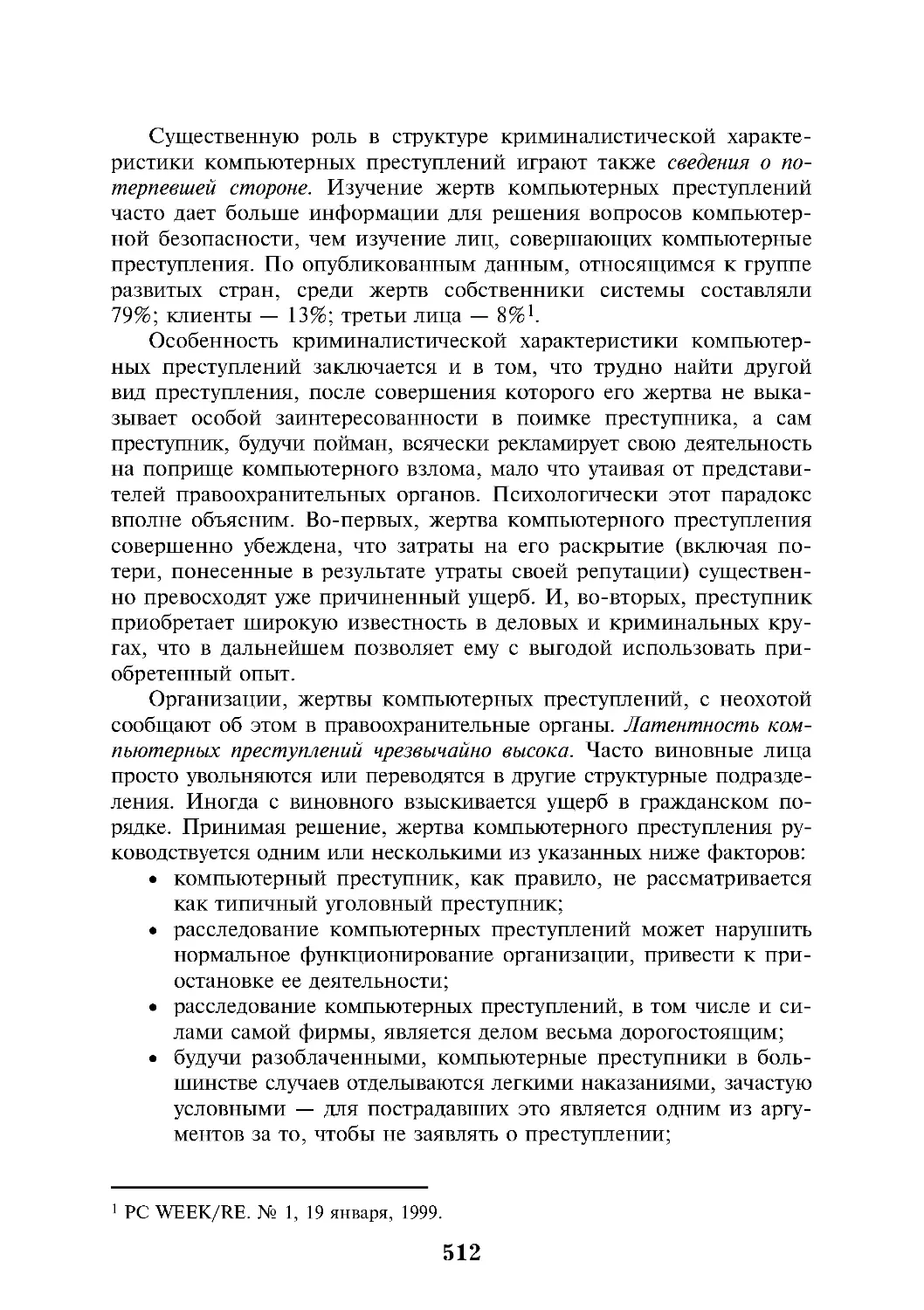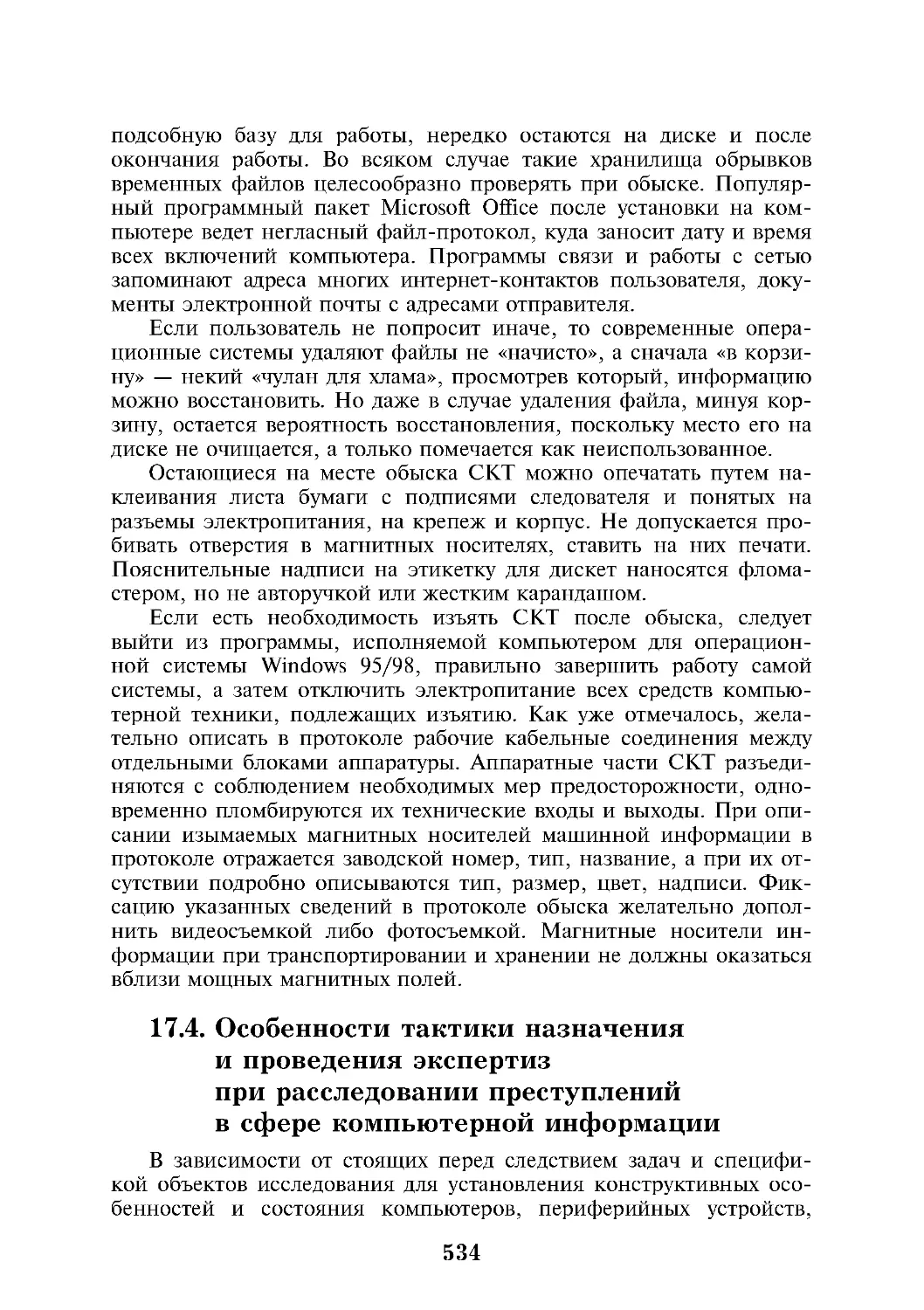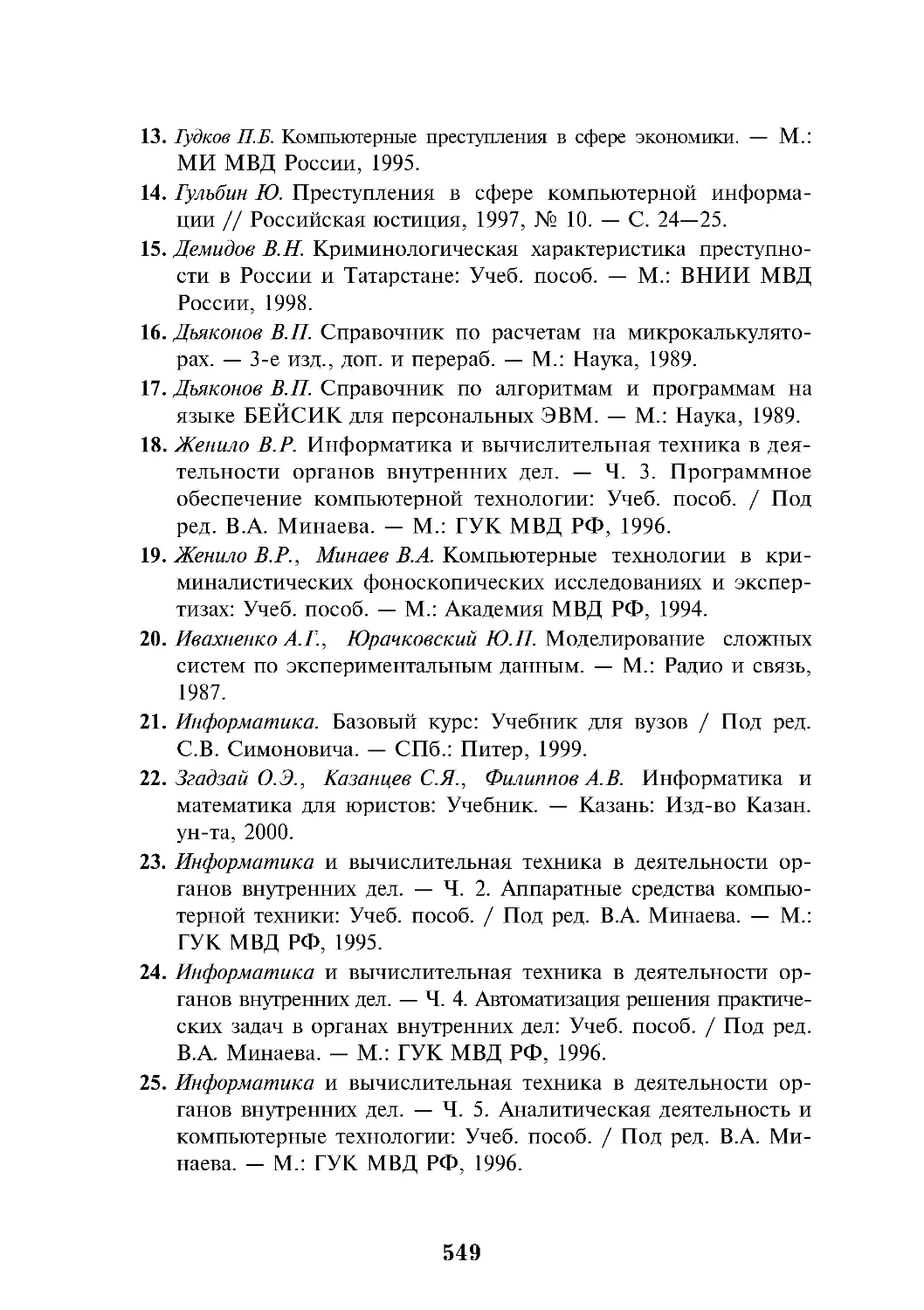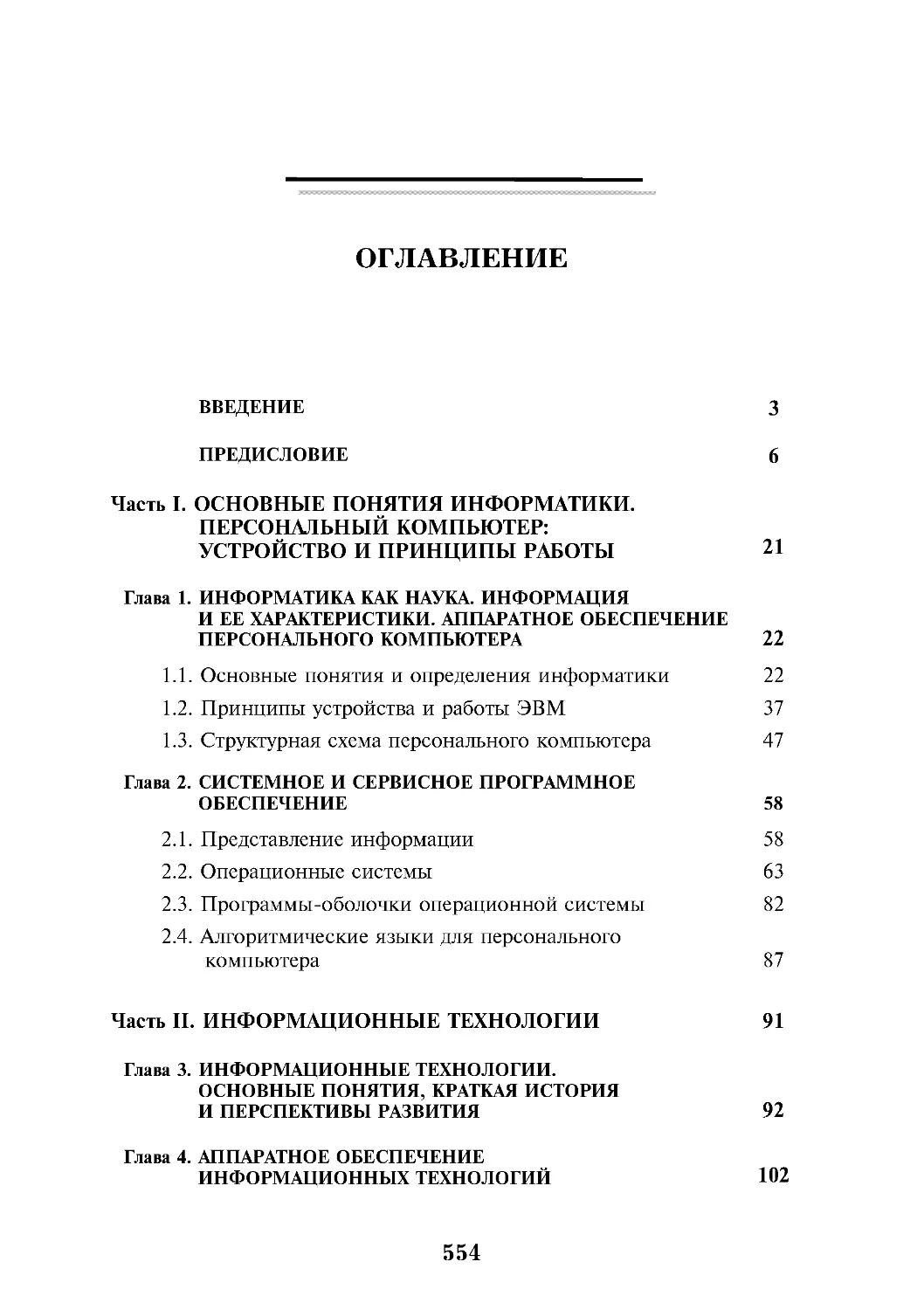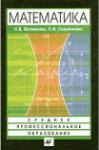Автор: Казанцева С.Я. Дубининой Н.М.
Теги: право юридические науки математика учебные пособия и учебники по математике учебники и учебные пособия по кибернетике информатика высшая математика издательство юнити учебник по информатике
ISBN: 978-5-238-00928-5
Год: 2010
ИНФОРМАТИКА v
МАТЕМАТИКА |
для ЮРИСТОВ Ц
учебник
второе издание
юнити
UNITY
ИНФОРМАТИКА
и МАТЕМАТИКА
для ЮРИСТОВ
Под редакцией С.Я. Казанцева, Н.М. Дубининой
Второе издание,
переработанное и дополненное
Рекомендовано Министерством образования
Российской Федерации в качестве учебника
для студентов высших учебных заведений, обучающихся
по специальности «Юриспруденция» (021100)
Допущено Министерством внутренних дел
Российской Федерации в качестве учебника
для образовательных учреждений высшего
профессионального образования МВД России
ю н и т и
UNITY
Москва «2010
УДК 34:[004+51](075.8)
ББК 22.1я73-1+32.81я73-1
И74
Рекомендовано Учебно-методическим центром
«Профессиональный учебник» в качестве учебника
для студентов вузов, обучающихся по специальности «Юриспруденция»
Рецензенты:
кафедра высшей математики Всероссийского
заочного финансово-экономического института
(зав. кафедрой проф. Н.Ш. Кремер);
д-р физ.-мат. наук, проф. Л.А. Муравей
Главный редактор издательства Н.Д. Эриашвили,
кандидат юридических наук, доктор экономических наук, профессор,
лауреат премии Правительства РФ в области науки и техники
Информатика и математика для юристов: учебник для
И74 студентов вузов, обучающихся по юридическим специаль-
ностям / [С.Я. Казанцев и др.]; под ред. С.Я. Казанцева,
Н.М. Дубининой. — 2-е изд., перераб. и доп. — М.:
ЮНИТИ-ДАНА, 2010.- 560 с.
I. Казанцев, Сергей Яковлевич.
ISBN 978-5-238-00928-5
Агентство CIP РГБ
Рассматривается аппаратное и программное обеспечение современ-
ной информационной технологии применительно к юридической дея-
тельности. Освещены современные компьютерные и информационные
технологии, используемые в правоприменительной деятельности. Пока-
заны роль и место математики в ней. Представлены необходимые для
юриста понятия и методы математической логики, теории вероятностей
и математической статистики. Особое внимание уделено стандартному
программному обеспечению юридической деятельности.
Для студентов и преподавателей юридических факультетов вузов.
Может быть полезно студентам других специальностей и лицам, интере-
сующимся информационными технологиями.
ББК 22.1я73-1+32.81я73-1
ISBN 978-5-238-00928-5
© ИЗДАТЕЛЬСТВО ЮНИТИ-ДАНА, 2001, 2005
Принадлежит исключительное право на использование и распространение
издания (ФЗ № 94-ФЗ от 21 июля 2005 г.).
Воспроизведение всей книги или какой-либо ее части любыми средствами или в
какой-либо форме, в том числе в интернет-сети, запрещается без письменного раз-
решения издательства.
ВВЕДЕНИЕ
Интенсификация информационного
обеспечения правоохранительной деятельности
Систематическое накопление достоверной, характеризующей опе-
ративную обстановку информации, ее своевременный и качествен-
ный анализ являются одними из важнейших условий организации
борьбы с преступностью в современных условиях. Информация
стала стратегическим продуктом, а использование средств ее обра-
ботки, важнейшим из которых является компьютерная техника,
сделалось жизненно важной потребностью при решении управлен-
ческих задач. Общество, которое не сумеет решить задачи интенси-
фикации информационного обеспечения управления, рискует безна-
дежно отстать от развитых стран.
Наряду с определенными достижениями, в области информацион-
ного обеспечения правоохранительной деятельности остается много
нерешенных вопросов. Одними из главных являются обоснованная
децентрализация оперативного управления и информационного
обеспечения, устранение противоречия между необходимостью со-
кращения количества учетных показателей и объективными потреб-
ностями в них, эффективность использования статистической инфор-
мации, улучшение качественных аспектов информации — ее агре-
гированности и достоверности.
Подходы к решению указанных вопросов должны учитывать,
очевидно, два аспекта — организационный и технический. В рам-
ках организационного подхода следует добиваться того, чтобы ин-
формационные показатели, требующиеся в аппаратах МВД, УВД,
прокуратуры, суда и т.д., были немногочисленными, но информа-
ционно емкими. При большом количестве информации следует так
ее систематизировать, чтобы исключить повторное фиксирование и
механическое объединение. Следует приводить информацию в строй-
ную систему с логической связью позиций и показателей, четко оп-
ределять объем и содержание необходимых сведений. Достаточная
степень обобщения и специальный отбор данных являются необхо-
димой предпосылкой автоматизации информационных процессов,
3
поскольку без четкого установления связей, позиций, видов и пока-
зателей информации автоматизированные системы работать не мо-
гут. Технический аспект улучшения информационного обеспечения
правоохранительной деятельности предусматривает, прежде всего,
оснащение всех структур управления средствами современной ком-
пьютерной техники, включая средства компьютерной связи, а также
соответствующее программное обеспечение — операционные систе-
мы (ОС), системы управления базами данных (СУБД), программные
средства защиты и кодирования информации.
Таким образом, автоматизация информационных процессов не-
посредственно связана с внедрением компьютерной техники и соз-
данием автоматизированных систем сбора, хранения, обработки и
выдачи информации на ее основе. При этом необходимо учитывать
то важнейшее обстоятельство, что компьютер — мощное вычисли-
тельное средство — превратился в устройство для обработки и хра-
нения любых видов информации, что позволяет применять его для
моделирования и принятия управленческих решений, в системах
автоматизированного проектирования, а также как средство связи в
сложных системах коммуникации. Решение проблем информатизации
видится в создании автоматизированных информационных сетей на
разных уровнях управления. Особенно актуально создание локальных
сетей на уровне подразделений, что обеспечило бы рациональное
использование данных, поступающих в информационные центры
(ИЦ) МВД и УВД. Функционирование таких сетей способствует
организации бездокументного обмена информацией руководителей
служб и подразделений МВД, УВД и использованию автоматизиро-
ванных рабочих мест. При этом решается задача децентрализации
обработки информации, основная часть которой до сих пор прово-
дится в информационных центрах МВД и не оправдывает себя в
силу технических сложностей. Формирование информационных мас-
сивов и концентрацию данных с созданием сетей также можно будет
организовать на уровне ГРОВД, тем самым обеспечив рациональное
использование информации и своевременный анализ оперативной
обстановки.
Успешное решение задачи интенсификации информационного
обеспечения правоохранительной деятельности требует коренного
улучшения информационной подготовки кадров. Только глубокие
специальные знания могут обеспечить высокий уровень информа-
ционной культуры. В этом направлении намечаются два основных
пути решения проблемы: 1) обучение всего личного состава современ-
ным информационным методам; 2) целевая переподготовка работ-
ников информационно-аналитических служб МВД, УВД, прокура-
туры, суда, налоговой полиции в соответствующих центрах. Для от-
4
дельных категорий целесообразна организация специальных курсов
и стажировок в соответствующих вузах. Однако, поскольку инфор-
мационная работа по обеспечению управления осуществляется во
всех подразделениях, одним из основных направлений следует счи-
тать корректировку учебных программ и тематических планов учеб-
ных заведений с внесением в них вопросов, касающихся интенси-
фикации информационного обеспечения.
В основу совершенствования подготовки специалистов в систе-
ме образования должна быть положена общая концепция информа-
тизации образования. Повышение научно-технического уровня ин-
формационного обеспечения управления требует комплексного
подхода к решению стоящих проблем, консолидации деятельности
ученых — юристов, управленцев, математиков, программистов.
КОЛЛЕКТИВ АВТОРОВ:
С.Я. Казанцев, В.Н. Калинина, О.Э. Згадзай, В.И. Левин,
А.В. Филиппов, А.А. Дорошин, Н.М. Дубинина
5
ПРЕДИСЛОВИЕ
История компьютера
Во все времена, начиная с древности, людям необходимо было
считать. Сначала для счета использовали пальцы собственных рук
или камешки. Однако даже простые арифметические операции с
большими числами трудны для мозга человека. Поэтому уже в
древности был придуман простейший инструмент для счета — абак,
изобретенный более 15 веков назад в странах Средиземноморья.
Этот прообраз счетов представлял собой набор косточек, нанизан-
ных на стержни, и использовался купцами для счета.
Стержни абака в арифметическом смысле представляют собой
десятичные разряды. Каждая косточка на первом стержне имеет
достоинство, равное единице, на втором стержне — 10, на третьем
стержне — 100 и т.д. До XVII века счеты оставались практически
единственным счетным инструментом.
В России так называемые русские счеты появились в XVI веке.
Они основаны на десятичной системе счисления и позволяют бы-
стро выполнять арифметические действия
В 1614 г. математик Джон Непер (1550—1617) ввел понятие
логарифма.
Логарифм — это показатель степени, в которую нужно возвести
число (основание логарифма), чтобы получить другое заданное чис-
ло. Открытие Непера состояло в том, что таким способом можно
выразить любое число и что сумма логарифмов двух любых чисел
равна логарифму произведения этих чисел. Это дало возможность
действие умножения свести к более простому действию сложения.
Непер создал таблицы логарифмов. Для того, чтобы перемножить
два числа, нужно посмотреть в этой таблице их логарифмы, сло-
жить их и отыскать число, соответствующее этой сумме, в обратной
таблице — антилогарифмов. На основе этих таблиц в 1654 г.
Р. Биссакар и в 1657 г. независимо от него С. Партридж разработа-
ли прямоугольную логарифмическую линейку — основной счетный
инструмент инженера до середины XX века.
В 1642 г. Блез Паскаль (1623—1662) изобрел механическую сум-
мирующую машину, использующую десятичную систему счисления.
6
Каждый десятичный разряд представляло небольшое колесо с деся-
тью зубцами, обозначавшими цифры от 0 до 9. Всего колес было 8,
т.е. машина Паскаля была 8-разрядной.
В 1673 г. Готфрид Лейбниц (1646—1716) построил механический
арифмометр, выполнявший все четыре арифметических действия. В
нем использовалась двоичная система счисления.
В 1804—1808 гг. Жозеф Мари Жаккар (1752—1834) создал при-
способление для выработки крупноузорчатых тканей (машина Жак-
кара). Узор программировался с помощью колоды перфокарт —
прямоугольных карточек из картона. На них информация об узоре
записывалась посредством пробивки отверстий (перфораций1), рас-
положенных в определенном порядке. При работе машины эти пер-
фокарты ощупывались с помощью специальных штырей. Именно
так с них считывалась информация для плетения запрограммиро-
ванного узора ткани. Машина Жаккара явилась прообразом машин
с программным управлением, созданных в XX веке.
В 1820 г. Тома де Кольмар разработал первый коммерческий
арифмометр, способный умножать и делить. Начиная с XIX века
арифмометры получили широкое распространение при выполнении
сложных расчетов.
В 1830 г. Чарльз Бэббидж попытался создать универсальную ана-
литическую машину, которая должна была выполнять вычисления
без участия человека. Для этого в нее вводились программы на пер-
фокартах из плотной бумаги, заранее записанные с помощью отвер-
стий, сделанных на них в определенном порядке. Принципы про-
граммирования для аналитической машины Бэббиджа разработала в
1843 г. Ада Лавлейс.
Аналитическая машина умела запоминать данные и промежу-
точные результаты вычислений, т.е. имела память. Эта машина со-
держала три основных части: устройство для хранения чисел, наби-
равшихся с помощью зубчатых колес (память), устройство для опе-
раций над числами (арифметическое устройство) и устройство для
операций над числами с помощью перфокарт (устройство про-
граммного управления). Работа по созданию аналитической машины
не была завершена, но заложенные в ней идеи помогли построить в
XX веке первые компьютеры (в переводе с английского это слово
означает «вычислитель»).
В 1880 г. В.Т. Однер в России создал механический арифмометр
с зубчатыми колесами и в 1890 г. наладил его массовый выпуск. В
дальнейшем под названием «Феликс» он выпускался до 50-х годов
XX века.
1 Перфорация — пробивка отверстий в бумаге или картоне.
7
В 1888 г. Герман Холлерит создал первую электромеханическую
счетную машину — табулятор, в котором нанесенная на перфокар-
ты информация считывалась с помощью электрического тока. Эта
машина позволила в несколько раз сократить время подсчетов при
переписи населения в США. В 1890 г. изобретение Холлерита было
впервые использовано в одиннадцатой американской переписи насе-
ления. Работа, которую 500 сотрудников раньше выполняли в тече-
ние 7 лет, под руководством Холлерита 43 помощника на 43 табуля-
торах выполнили эту работу всего за один месяц.
В 1896 г. Холлерит основал фирму «Tabulating Machine Со». В 1911 г.
эта компания была объединена с двумя другими фирмами, специали-
зировавшимися на автоматизации обработки статистических данных,
а свое современное название «IBM» (International Business Machines)
получила в 1924 г. Она стала электронной корпорацией, одним из
крупнейших мировых производителей всех видов компьютеров и
программного обеспечения провайдеров глобальных информацион-
ных сетей. С середины 1950-х годов «1ВМ» заняла ведущее положе-
ние на мировом компьютерном рынке. В 1981 г. компания создала
свой первый персональный компьютер, который стал стандартом в
своей отрасли. К середине 1980-х годов «1ВМ» контролировала око-
ло 60% мирового производства электронно-вычислительных машин.
В конце XIX века была изобретена перфолента — бумажная
или целлулоидная пленка, на которую информация наносилась пер-
форатором в виде совокупности отверстий.
Широкая бумажная перфолента была применена в монотипе —
наборной машине, изобретенной Т. Данстоном в 1892 г. Монотип
состоял из двух самостоятельных аппаратов — клавиатуры и отливного
аппарата. Клавиатура служила для составления программы набора на
перфоленте, а отливной аппарат изготавливал набор (из специального
типографского сплава — гарта) в соответствии с ранее составленной
на клавиатуре программой.
Наборщик садился за клавиатурный аппарат, смотрел в стоя-
щий перед ним на пюпитре текст и нажимал на соответствующие
клавиши. При ударе по одной из буквенных клавиш иглы перфори-
рующего механизма с помощью сжатого воздуха пробивают в бумаж-
ной ленте кодовую комбинацию из горизонтального ряда отверстий.
Эта комбинация соответствует данной букве, знаку или пробелу.
После каждого удара по клавише бумажная лента передвигается на
один шаг (3 мм). Готовую (пробитую) катушку перфоленты перено-
сят в отливной аппарат, в котором также с помощью сжатого воз-
духа считывается с перфоленты закодированная на ней информа-
ция и автоматически изготавливается набор из литер. Таким обра-
зом, монотип является одной из первых в истории техники машин
с программным управлением. Он относился к машинам горячего
набора; со временем он уступил свое место сначала фотонабору, а
затем электронному набору.
8
Несколько ранее монотипа, в 1881 г., была изобретена пианола
(или фонола) — инструмент для автоматической игры на фортепиа-
но. Действовала она также с помощью сжатого воздуха. В пианоле
каждой клавише обыкновенного пианино или рояля соответствует
молоточек, ударяющий но ней. Все молоточки вместе составляют
контрклавиатуру, приставляемую к клавиатуре пианино. В пианолу
вставляется широкая бумажная перфолента, намотанная на валик.
Отверстия на перфоленте проделаны заранее во время игры пиани-
ста — это своеобразные «ноты». При работе пианолы перфолента
перематывается с одного валика на другой. Считывание записанной
на ней информации производится с помощью пневматического меха-
низма. Он приводит в действие молоточки, соответствующие отвер-
стиям на перфоленте, заставляет их ударять по клавишам и воспро-
изводить игру пианиста. Таким образом, пианола также являлась
машиной с программным управлением. Благодаря сохранившимся
перфолентам пианол удалось получить некоторое представление об
игре таких замечательных пианистов прошлого, как композитор
А.Н. Скрябин. Пианолой пользовались известные композиторы и
пианисты Рубинштейн, Падеревский, Бузони.
Позднее было применено считывание информации с перфолен-
ты и перфокарт с помощью электрических контактов — металличе-
ских щеточек, которые при попадании на отверстие замыкали элек-
трическую цепь. Затем щеточки заменили на фотоэлементы и счи-
тывание информации стало оптическим, бесконтактным. Так запи-
сывалась и считывалась информация в первых цифровых вычисли-
тельных машинах.
В 1937 г. Джордж Стибиц создал из обыкновенных электромеха-
нических реле двоичный сумматор — устройство, способное выпол-
нять операцию сложения чисел в двоичном коде. И теперь двоичный
сумматор по-прежнему является одним из основных компонентов
любого компьютера, основой его арифметического устройства.
В 1937—1942 гг. Джон Атанасофф создавал модели первой вы-
числительной машины, работавшей на вакуумных электронных лам-
пах. В ней использовалась двоичная система счисления. Для ввода
данных и вывода результатов вьиислений использовались перфокар-
ты. Работа над этой машиной в 1942 г. была практически завершена,
но из-за войны дальнейшее финансирование было прекращено.
В 1937 г. Конрад Цузе создал свою первую вычислительную
машину «Z1» на основе электромеханических реле. Исходные данные
вводились в нее с помощью клавиатуры, а результат вычислений
высвечивался на панели с множеством электрических лампочек.
В 1938 г. К. Цузе создал усовершенствованную модель «Z2» своей
машины. Программы в нее вводились с помощью перфоленты, кото-
рую изготавливали, пробивая отверстия в использованной 35-мил-
лиметровой фотопленке. В 1941 г. К. Цузе построил действующий
компьютер «Z3», а позднее и «Z4», основанные на двоичной системе
9
счисления. Они использовались для расчетов при создании самолетов
и ракет. В 1942 г. Конрад Цузе и Хельмут Шрайер задумали пере-
вести «Z3» с электромеханических реле на вакуумные электронные
лампы. Такая машина должна была работать в 1000 раз быстрее, но
создать ее не удалось — помешала война.
В 1943—1944 гг. на одном из предприятий «1ВМ» в сотрудничестве
с учеными Гарвардского университета во главе с Говардом Эйкеном
была создана вычислительная машина «Марк-1». Ее масса составляла
около 35 тонн. Машина «Марк-1» была основана на использовании
электромеханических реле и оперировала числами, закодированными
на перфоленте. При ее создании использовались идеи, заложенные
Ч. Бэббиджем в его аналитической машине. В отличие от Стибица и
Цузе, Эйкен не осознал преимуществ двоичной системы счисления и
в своей машине использовал десятичную систему. Машина могла ма-
нипулировать числами, имеющими до 23 разрядов. Для перемножения
двух таких чисел ей было необходимо затратить 4 секунды. В 1947 г.
была создана машина «Марк-2», в которой уже использовалась двоич-
ная система счисления. В этой машине операции сложения и вычита-
ния занимали в среднем 0,125, а умножение — 0,25 секунды.
Использование двоичной системы счисления позволяет сделать
устройство компьютера максимально простым. Впервые принцип дво-
ичного счисления был сформулирован в XVII веке немецким матема-
тиком Готфридом Лейбницем (1646—1716).
Электромеханические реле работали слишком медленно. Поэтому
уже в 1943 г. американские ученые начали разработку вычислительной
машины на основе электронных ламп. В 1946 г. Преспер Эккерт и
Джон Мочли построили первую электронную цифровую вычислитель-
ную машину ENIAC. Ее масса составляла 30 т, она занимала 170 м2.
Вместо тысяч электромеханических реле ENIAC содержал 18 000 элек-
тронных ламп. Считала машина в двоичной системе и производила
5000 операций сложения или 300 операций умножения в секунду. На
электронных лампах в этой машине было построено не только ариф-
метическое, но и запоминающее устройство. Ввод числовых данных
осуществлялся с помощью перфокарт. Программы же вводились в эту
машину с помощью штекеров и наборных полей, т.е. приходилось со-
единять для каждой новой программы тысячи контактов. Поэтому для
подготовки к решению новой задачи требовалось до нескольких дней,
хотя сама задача решалась за несколько минут. Это было одним из ос-
новных недостатков такой машины.
Работы трех выдающихся ученых — Клода Шеннона, Алана
Тьюринга и Джона фон Неймана явились основой для создания
структуры современных компьютеров.
Клод Шеннон (1916—2000) — американский инженер и матема-
тик, основоположник математической теории информации, в 1948 г.
10
опубликовал работу «Математическая теория связи» со своей теори-
ей передачи и обработки информации, которая включала все виды
сообщений, в том числе передаваемых по нервным волокнам в жи-
вых организмах. Шеннон ввел понятие количества информации как
меры неопределенности состояния системы, снимаемой при полу-
чении информации. Он назвал эту меру неопределенности энтропи-
ей по аналогии с подобным понятием в статистической механике.
При получении наблюдателем информации энтропия, т.е. степень
его неосведомленности о состоянии системы, уменьшается
Алан Тьюринг (1912—1954) — английский математик. Основные
труды — по математической логике и вычислительной математике.
В 1936—1937 гг. написал основополагающую работу «О вычисли-
мых числах», в которой ввел понятие абстрактного устройства, на-
званного впоследствии «машиной Тьюринга». В этом устройстве он
предвосхитил основные свойства современного компьютера. Тью-
ринг назвал свое изобретение «универсальной машиной»: она
должна была решать любую допустимую (теоретически разреши-
мую) математическую или логическую задачу. Данные в нее вводи-
ли с бумажной ленты, поделенной на ячейки — клетки. В каждой
такой клетке либо содержался символ, либо не содержался. Маши-
на Тьюринга могла обрабатывать вводимые с ленты символы и из-
менять их, т.е. стирать их и записывать новые по инструкциям,
хранимым в ее внутренней памяти.
Джон фон Нейман (1903—1957) — американский математик и фи-
зик, участник работ по созданию атомного и водородного оружия.
Родился в Будапеште, с 1930 г. жил и работал в США. В своем док-
ладе, опубликованном в 1945 г. (ставшем первой работой по циф-
ровым электронным компьютерам), выделил и описал «архитекту-
ру» современного компьютера. В машине EDVAC более вмести-
тельная внутренняя память способна была хранить не только
исходные данные, но и программу вычислений. Эту идею — хра-
нить в памяти машины программы — Дж. фон Нейман выдвинул
наряду с Мочли и Эккертом. Он впервые описал структуру универ-
сального компьютера (так называемую «архитектуру фон Неймана»
современного компьютера). Для универсальности и эффективной ра-
боты, по мнению фон Неймана, компьютер должен содержать цен-
тральное арифметико-логическое устройство, центральное устрой-
ство управления всеми операциями, запоминающее устройство (па-
мять) и устройство ввода-вывода информации. Фон Нейман считал,
что компьютер должен работать на основе двоичной системы счис-
ления, быть электронным и выполнять все операции последова-
тельно, одну за другой. Эти принципы заложены в основу всех со-
временных компьютеров.
Машина на электронных лампах работала значительно быстрее,
чем на электромеханических реле, но сами электронные лампы были
ненадежны. Они часто выходили из строя. Для их замены в 1947 г.
11
Джон Бардин, Уолтер Браттейн и Уильям Шокли предложили ис-
пользовать изобретенные ими переключающие полупроводниковые
элементы — транзисторы.
Джон Бардин (1908—1991) — американский физик, один из соз-
дателей первого транзистора (Нобелевская премия 1956 г. по физике
совместно с У. Браттейном и У. Шокли за открытие транзисторного
эффекта). Один из авторов микроскопической теории сверхпроводи-
мости (вторая Нобелевская премия 1957 г. совместно с Л. Купером и
Д. Шриффеном).
Уолтер Браттейн (1902—1987) — американский физик, один из
создателей первого транзистора, лауреат Нобелевской премии по
физике 1956 г.
Уильям Шокли (1910—1989) — американский физик, один из
создателей первого транзистора, лауреат Нобелевской премии по
физике 1956 г.
Совершенствование первых образцов вычислительных машин
привело в 1951 г. к созданию компьютера UNIVAC, предназначен-
ного для коммерческого использования. Он стал первым серийно
выпускаемым компьютером.
Первая в СССР Малая электронная счетная машина (МЭСМ)
на электронных лампах была построена в 1949—1951 гг. под руко-
водством академика С.А. Лебедева. В 1952—1954 гг. под его руково-
дством была разработана Быстродействующая Электронная Счетная
Машина (БЭСМ), выполнявшая 8000 операций в секунду.
Созданием электронных вычислительных машин руководили
крупнейшие советские ученые и инженеры: И.С. Брук, В.М. Глушков,
Ю.А. Базилевский, Б.И. Рамеев, Л.И. Гутенмахер, Н.П. Брусенцов.
К первому поколению советских компьютеров относятся лампо-
вые ЭВМ «БЭСМ-2», «Стрела», «М-2», «М-3», «Минск», «Урал-1»,
«Урал-2», «М-20».
Ко второму поколению советских компьютеров относятся полу-
проводниковые малые ЭВМ «Наири» и «Мир», средние ЭВМ для
научных расчетов и обработки информации со скоростью 5—30 ты-
сяч операций в секунду «Минск-2», «Минск-22», «Минск-32»,
«Урал-14», «Раздан-2», «Раздан-3», «БЭСМ-4», «М-220» и управляю-
щие ЭВМ «Днепр», «ВНИИЭМ-3», а также сверхбыстродействую-
щая «БЭСМ-6» с производительностью 1 млн операций в секунду.
Родоначальниками советской микроэлектроники были ученые,
эмигрировавшие из США в СССР, Ф.Г. Старое (Альфред Сарант) и
И.В. Берг. Они были инициаторами, организаторами и руководите-
лями центра микроэлектроники в Зеленограде под Москвой.
ЭВМ третьего поколения на интегральных микросхемах появились
в СССР во второй половине 1960-х годов. Были разработаны Еди-
ная Система ЭВМ (ЕС ЭВМ) и Система Малых ЭВМ (СМ ЭВМ) и
организовано их серийное производство.
12
Четвертое поколение советских компьютеров реализовано на осно-
ве больших (БИС) и сверхбольших (СБИС) интегральных микросхем.
Примером крупных вычислительных систем четвертого поколе-
ния стал многопроцессорный комплекс «Эльбрус-2» с быстродейст-
вием до 100 млн операций в секунду.
В 1950-х годах было создано второе поколение компьютеров,
выполненных на транзисторах. В результате быстродействие машин
возросло в 10 раз, размеры и масса значительно уменьшились. Ста-
ли применять запоминающие устройства на магнитных ферритовых
сердечниках, способные хранить информацию неограниченное время
даже при отключении компьютеров. Их разработал Джой Форре-
стер в 1951—1953 гг. Большие объемы информации хранились на
внешнем носителе, например на магнитной ленте или на магнит-
ном барабане.
В 1959 г. Д. Килби, Д. Херни, К. Леховец и Р. Нойс изобрели
интегральные микросхемы (чипы), в которых все электронные ком-
поненты вместе с проводниками помещались внутри кремниевой
пластинки. Применение чипов в компьютерах позволило сократить
пути прохождения тока при переключениях. Скорость вычислений
при этом увеличилась в десятки раз. Существенно уменьшились и
габариты машин. Появление чипа позволило создать третье поко-
ление компьютеров. В 1964 г. фирма «1ВМ» начинает выпуск ком-
пьютеров «1ВМ-360» на интегральных микросхемах.
В 1965 г. Дуглас Энгелбарт создал первую «мышь» — компьютер-
ный ручной манипулятор. Впервые она была применена в персо-
нальном компьютере «Apple» фирмы «Macintosh», созданном позднее
(в 1976 г.).
В 1967 г. компания «1ВМ» начала производить дискету для ком-
пьютера, изобретенную Йосиро Накамацу — съемный гибкий магнит-
ный диск (флоппи-диск) для постоянного хранения информации.
Первоначально дискета была гибкой, имела диаметр 8 дюймов, за-
тем — 5 дюймов и емкость 80 Кбайт. Современная дискета емко-
стью 1,44 Мбайт, выпущенная фирмой «Sony» в 1982 г., заключена
в жесткий пластмассовый корпус и имеет диаметр 3,5 дюйма.
В 1969 г. в США началось создание оборонной компьютерной
сети — прародителя современной всемирной сети Internet.
В 1970-е годы были разработаны матричные принтеры, предна-
значенные для распечатки информации на выходе из компьютеров.
В 1971 г. сотрудник компании «Intel» Эдвард Хофф создал пер-
вый микропроцессор 4004, разместив несколько интегральных мик-
росхем на одном кремниевом кристалле. Этот микропроцессор пер-
воначально предназначался для использования в калькуляторах, но
по существу представлял собой законченный микрокомпьютер. Это
революционное изобретение кардинально изменило представление
о компьютерах как о громоздких, тяжеловесных монстрах. Микро-
процессор дал возможность создать компьютеры четвертого поко-
13
ления. Такой компьютер можно было разместить на письменном
столе пользователя.
«Intel Corporation» (сокращение от Integrated Electronics) — круп-
нейшая американская компания по производству полупроводнико-
вых интегральных схем и устройств — микропроцессоров, чипов
памяти и др. Она основана в 1968 г. Робертом Нойсом и Гордоном
Муром, разработавшими первые полупроводниковые интегральные
схемы. В середине 1990-х годов компанию возглавлял Эндрю Гроув
(родился в Венгрии в 1936 г.). «Intel Corporation» находится в Ка-
лифорнии (США) в Силиконовой долине, производит микропро-
цессоры для 90% всех персональных компьютеров.
В середине 1970-х годов начинают предприниматься попытки
создания персонального компьютера (ПК) — вычислительной ма-
шины, предназначенной для частного пользователя.
В 1974 г. — Эдвард Робертс создал первый персональный ком-
пьютер «Altair» на основе микропроцессора «8080» фирмы «Intel».
Без программного обеспечения он был неработоспособен — ведь
дома у частного пользователя нет «под рукой» своего программиста.
В 1975 г. о создании ПК «Altair» узнали два студента Гарвардского
университета Билл Гейтс и Пол Аллен. Они первыми поняли насущ-
ную необходимость создания программного обеспечения для пер-
сональных компьютеров и в течение месяца создали его для ПК
«Altair» на основе языка Бейсик. В том же году они создали компанию
«Microsoft», быстро завоевавшую лидерство в создании программного
обеспечения для персональных компьютеров и ставшую богатейшей
компанией во всем мире.
В 1973 г. фирмой «1ВМ» был разработан жесткий магнитный диск
(винчестер) для компьютера. Это изобретение дало возможность соз-
дать долговременную память большого объема, которая сохраняется
при выключении компьютера.
Первые микрокомпьютеры «Altair-8800» представляли собой толь-
ко набор деталей, которые нужно было собирать. Кроме того, поль-
зоваться ими было крайне неудобно: они не имели ни монитора, ни
клавиатуры, ни мыши. Ввод информации в них осуществлялся с
помощью переключателей на передней панели, а результаты ото-
бражались с помощью светодиодных индикаторов. Позднее стали
выводить результаты с помощью телетайпа — телеграфного аппарата
с клавиатурой.
В 1976 г. инженер Стив Возняк из компании «Hewlett-Packard»
создал принципиально новый микрокомпьютер. Он впервые при-
менил для ввода данных клавиатуру, подобную клавиатуре пишу-
щей машинки, а для отображения информации — обыкновенный
телевизор. Символы выводились на его экран в 24 строки по 40 сим-
волов в каждой. Компьютер имел 8 Кбайт памяти, половину из ко-
торых занимал встроенный язык Бейсик, а половину пользователь
мог использовать для введения своих программ. Этот компьютер
14
значительно превосходил «Altair-8800», имевший всего 256 байт па-
мяти. С. Возняк предусмотрел для своего нового компьютера разъ-
ем (так называемый «слот») для подсоединения дополнительных
устройств. Первым понял и оценил перспективы этого компьютера
Стив Джобс. Он предложил организовать фирму для его серийного
изготовления. И 1 апреля 1976 г. они основали компанию «Apple».
Новый компьютер они назвали «Арр1е-1». В течение 10 месяцев им
удалось собрать и продать около 200 компьютеров «Арр1е-1». В это
время Возняк уже работал над его усовершенствованием. Новая
версия называлась «Apple-П». Компьютер был выполнен в пласт-
массовом корпусе, он обладал графическим режимом, функциями
звука, цвета, расширенной памятью, имел 8 разъемов расширения
(слотов) вместо одного. Для сохранения программ в нем использо-
вался кассетный магнитофон. Основу первой модели «Apple-П» со-
ставлял, как и в «Арр1е-1», микропроцессор 6502 фирмы «MOS
Technology» с тактовой частотой 1 МГц. В постоянной памяти был
записан Бейсик. Объем оперативной памяти в 4 Кбайт расширялся
до 48 Кбайт. Информация выводилась на цветной или черно-белый
телевизор, работающий в стандартной для США системе NTSC. В
текстовом режиме отображались 24 строки, по 40 символов в каж-
дой, а в графическом — разрешение составляло 280 на 192 точки
(шесть цветов). Основное достоинство «Apple-П» заключалось в
возможности расширения его оперативной памяти до 48 Кбайт и
использования 8 разъемов для подключения дополнительных уст-
ройств. Благодаря использованию цветной графики его можно было
использовать для различных игр.
Благодаря своим возможностям «Apple-П» завоевал популяр-
ность среди людей самых различных профессий. От его пользовате-
лей не требовалось знания электроники и языков программирова-
ния. «Apple-П» стал первым по-настоящему персональным компью-
тером для ученых, инженеров, юристов, бизнесменов, домохозяек и
школьников.
В июле 1978 г. «Apple-П» был дополнен дисководом Disk II,
значительно расширившим его возможности. Для него была создана
дисковая операционная система Apple-DOS. В конце 1978 г. компь-
ютер снова усовершенствовали под именем «Apple-П Plus». Теперь его
можно было использовать в деловой сфере для хранения информа-
ции, ведения дел, помощи в принятии решений. Началось создание
таких прикладных программ, как текстовые редакторы, органайзеры,
электронные таблицы.
В 1979 г. Дэн Бриклин и Боб Фрэнкстон создали программу
VisiCalc — первую в мире электронную таблицу. Этот инструмент
лучше всего подходил для бухгалтерских расчетов. Первая его вер-
сия была написана для «Apple-П», который зачастую покупали
только для того, чтобы работать с VisiCalc.
15
Таким образом, за несколько лет микрокомпьютер во многом
благодаря фирме «Apple» и ее основателям Стивену Джобсу и Стиву
Возняку превратился в персональный компьютер для людей самых
различных профессий.
В 1981 г. появился персональный компьютер «IBM РС», кото-
рый вскоре стал стандартом компьютерной индустрии и вытеснил с
рынка почти все конкурирующие модели персональных компьюте-
ров. Исключение составил только компьютер «Apple». В 1984 г. был
создан «Apple Macintosh» — первый компьютер с графическим ин-
терфейсом, управляемый мышью. Благодаря его преимуществам
фирме «Apple» удалось удержаться на рынке персональных компью-
теров. Она завоевала рынок в области образования, издательского
дела, где используются их выдающиеся графические возможности
для верстки и обработки изображений.
Сегодня фирма «Apple» контролирует 8—10% мирового рынка
персональных компьютеров. Большая часть компьютеров «Macintosh»
находится у пользователей США.
В 1979 г. появился оптический компакт-диск (CD), разработанный
фирмой «Philips» и предназначенный только для прослушивания
музыкальных записей.
В 1979 г. фирма «Intel» разработала микропроцессор «8088» для
персональных компьютеров.
Широкое распространение персональные компьютеры получили
с созданием в 1981 г. фирмой «1ВМ» модели «IBM РС» на базе мик-
ропроцессора «8088».
В IBM PC был применен принцип открытой архитектуры, позво-
ливший вносить усовершенствования и дополнения в существующие
конструкции ПК. Этот принцип означает применение в конструкции
при сборке компьютера готовых блоков и устройств, а также стан-
дартизацию способов соединения компьютерных устройств.
Принцип открытой архитектуры способствовал широкому рас-
пространению IBM PC-совместимых микрокомпьютеров-клонов. Их
сборкой из готовых блоков и устройств занялось большое число
фирм во всем мире. Пользователи, в свою очередь, получили воз-
можность самостоятельно модернизировать свои микрокомпьютеры
и оснащать их дополнительными устройствами сотен производителей.
В конце 1990-х годов IBM PC-совместимые компьютеры соста-
вили 90% рынка персональных компьютеров.
За последние десятилетия XX века компьютеры многократно
увеличили свое быстродействие и объемы перерабатываемой и запо-
минаемой информации.
В 1965 г. Гордон Мур, один из основателей корпорации «Intel»,
лидирующей в области компьютерных интегральных схем — чипов,
высказал предположение, что число транзисторов в них будет еже-
годно удваиваться. В течение последующих 10 лет это предсказание
сбылось; и тогда он предположил, что теперь это число будет уд-
16
ваиваться каждые два года. Действительно, число транзисторов в
микропроцессорах удваивается каждые 18 месяцев. Теперь специа-
листы по компьютерной технике называют эту тенденцию законом
Мура. Похожая закономерность наблюдается и в области разработ-
ки и производства устройств оперативной памяти и накопителей
информации.
Не отставало и развитие программного обеспечения, без кото-
рого вообще невозможно пользование персональным компьютером,
и прежде всего операционных систем, обеспечивающих взаимодей-
ствие между пользователем и ПК.
В 1981 г. фирма «Microsoft» разработала операционную систему
MS-DOS для своих персональных компьютеров.
В 1983 г. был создан усовершенствованный персональный ком-
пьютер «IBM PC/XT» фирмы «1ВМ».
В 1980-х годах были созданы черно-белые и цветные струйные
и лазерные принтеры для распечатки информации на выходе из ком-
пьютеров. Они значительно превосходят матричные принтеры по ка-
честву и скорости печати.
В 1983—1993 годах происходило создание глобальной компью-
терной сети «Internet» и электронной почты «Е-mail», которыми
смогли воспользоваться миллионы пользователей во всем мире.
Мощный толчок к популяризации и развитию Internet дало по-
явление Всемирной паутины (World Wide Web, WWW) — системы
гипертекста (hypertext), которая сделала путешествие по сети Internet
быстрым и понятным.
Идея связывания документов через гипертекст впервые была
предложена Тедом Нельсоном в 1960-е годы, однако уровень суще-
ствующих в то время компьютерных технологий не позволял вопло-
тить ее в жизнь.
Основы WWW заложил Тим Бернере—Ли с сотрудниками в про-
цессе работ по созданию системы гипертекста в Европейской лабора-
тории физики элементарных частиц (European Laboratory for Particle
Physics, Европейский центр ядерных исследований).
В январе 1991 г. они создали протокол передачи, т.е. язык описа-
ния документов — HTML (Hypertext Markup Language), в результате
чего родилась служба World Wide Web (WWW) или сокращенно Web.
Служба WWW позволила объединять в одном документе текстовые
и графические данные, а позднее и другие мультимедиаэлементы
(например, звук), и обмениваться ими между компьютерами самых
различных типов на общем «языке». С этой целью был разработан
ряд правил, названных протоколами.
Для обмена HTML-документами между клиентами и серверами
используется интернет-протокол HTTP (Hypertext Transfer Protocol).
Тим Бернере—Ли подарил свои изобретения всему человечест-
ву. Это сделало Internet общественным достоянием. Эта дата — ян-
варь 1991 г. — может считаться днем рождения Internet.
17
В 1992 г. фирма «Microsoft» выпустила операционную систему
«Windows-3.1» для IBM PC-совместимых компьютеров. Слово «win-
dows» в переводе с английского означает «окна». Эта «оконная»
операционная система позволяет работать сразу с несколькими до-
кументами. Она представляет собой так называемый «графический
интерфейс». Это система взаимодействия с ПК, при которой поль-
зователь имеет дело с так называемыми «иконками» — картинками,
которыми он может управлять с помощью компьютерной мыши.
Такой графический интерфейс и система окон был впервые создан
в исследовательском центре фирмы «Xerox» в 1975 г. и применен
для ПК «Apple».
В 1995 г. фирма «Microsoft» выпустила операционную систему
«Windows-95» для IBM PC-совместимых компьютеров, более со-
вершенную по сравнению с «Windows-3.1», в 1998 г. — ее модифи-
кацию — «Windows-98», а в 2000 г. — «Windows-2000», а затем
«Windows-ХР». В их состав входит ряд прикладных программ: тек-
стовый редактор Word, электронные таблицы Excel, программа для
пользования системой Internet и электронной почтой E-mail —
Internet Explorer, графический редактор Paint, стандартные прикладные
программы (калькулятор, часы, номеронабиратель), дневник, уни-
версальный проигрыватель, фонограф и лазерный проигрыватель.
За последние годы стало возможным объединить на персональ-
ном компьютере текст и графику со звуком и движущимися изо-
бражениями. Такая технология получила название «мультимедиа». В
качестве носителей информации в таких мультимедийных компьюте-
рах используются оптические компакт-диски CD-ROM (Compact Disk
Read Only Memory, т.е. память на компакт-диске «только для чте-
ния»). Внешне они не отличаются от звуковых компакт-дисков, ис-
пользуемых в проигрывателях и музыкальных центрах.
Емкость одного CD-ROM достигает 650 Мбайт, по емкости он
занимает промежуточное положение между дискетами и винчестером.
Для чтения компакт-дисков используется CD-дисковод. Информация
на компакт-диск записывается только один раз в промышленных
условиях, а на ПК ее можно только читать. На CD-ROM издаются
самые различные игры, энциклопедии, художественные альбомы,
карты, атласы, словари и справочники. Все они снабжаются удоб-
ными поисковыми системами, позволяющими быстро найти нуж-
ный материал. Объема памяти трех компакт-дисков CD-ROM дос-
таточно для размещения энциклопедии, превышающей по объему
Большую Советскую энциклопедию.
В конце 1990-х гг. были созданы однократно записываемые CD-R
и многократно перезаписываемые CD-RW оптические компакт-диски
и дисководы для них, позволяющие пользователю делать любые за-
писи звука и изображения по своему вкусу.
В 1990—2000 гг. помимо настольных персональных компьюте-
ров были созданы ПК «ноутбук» в виде портативного чемоданчика
18
и еще более миниатюрные карманные «палмтоп» («наладонники»),
помещающиеся в кармане и на ладони. Ноутбуки снабжены жид-
кокристаллическим экраном — дисплеем, размещенным в откидной
крышке, а палмтопы — на передней панели корпуса.
В 1998—2000 гг. была создана миниатюрная твердотельная флэш-
память (без подвижных деталей). Габариты ее не превышают разме-
ров почтовой марки, а емкость достигает 1 Гбайт.
Кроме портативных персональных компьютеров создаются су-
перкомпьютеры для решения сложных задач в науке и технике —
прогнозов погоды и землетрясений, расчетов ракет и самолетов,
ядерных реакций, расшифровки генетического кода человека.
Изобретателем суперкомпьютера стал Сеймур Крей (1925—
1996 гг.). Он разработал мультипроцессорные компьютеры, способ-
ные осуществлять одновременную (параллельную) обработку данных
с высокой операционной скоростью. Первым суперкомпьютером стал
выпущенный в 1976 г. «Крей-1». Он мог осуществлять 240 миллио-
нов вьиислений в секунду и применялся для научных исследований,
таких как моделирование сложных физических явлений.
В 2002 г. в Японии был построен суперкомпьютер «NEC Earth
Simulator», выполняющий 35,6 триллионов операций в секунду. На
сегодня это самый быстродействующий в мире суперкомпьютер.
Компания «1ВМ» разработала суперкомпьютер «Blue Gene» про-
изводительностью свыше 30 триллионов операций в секунду (2005 г.).
Он содержит 12 000 процессоров. В отличие от персональных ком-
пьютеров, содержащих всего один микропроцессор и совершающих
все операции последовательно, в суперкомпьютерах операции со-
вершаются параллельно, что многократно увеличивает их быстро-
действие.
В 2001 г. персональным компьютерам исполнилось 20 лет. По-
смотрим, как они изменились за эти годы. Первые из них, оборудо-
ванные микропроцессором «Intel», работали с тактовой частотой
всего 4,77 МГц и имели оперативную память 16 Кбайт. Современ-
ные ПК, оборудованные микропроцессором «Pentium 4», созданном
в 2001 г., имеют тактовую частоту 2—3 ГГц, оперативную память
128—512 Мбайт и более и долговременную память (винчестер) емко-
стью 20—80 Гбайт и более. Такого гигантского прогресса не наблюда-
ется ни в одной отрасли техники, кроме цифровой вычислительной.
Компьютеры создавались для численных расчетов, но они могут
обрабатывать и другие виды информации, так как практически все ви-
ды информации могут быть представлены в цифровой форме. Для об-
работки различной информации компьютеры снабжаются средствами
для ее преобразования в цифровую форму и обратно. Поэтому с по-
мощью компьютера можно производить не только численные расчеты,
но и работать с текстами, рисунками, фотографиями, видео, звуком,
управлять производством и транспортом, осуществлять различные ви-
ды связи. Компьютеры превратились в универсальные средства обра-
19
ботки всех видов информации, используемых человеком. Миллионы
компьютеров используются практически во всех отраслях экономики,
промышленности, науки, техники, педагогики, медицины.
Основные причины такого прогресса — необычайно высокие
темпы микроминиатюризации устройств цифровой электроники и
успехи программирования, сделавшие «общение» рядовых пользо-
вателей с персональными компьютерами простым и удобным.
Все современные компьютеры делятся на классы — микроком-
пьютеры и мини-компьютеры, мейнфреймы, суперкомпьютеры.
Микрокомпьютер, настольный или портативный компьютер, ис-
пользует микропроцессор в качестве единственного центрального
процессора, выполняющего все логические и арифметические опе-
рации. К микропроцессорам относятся настольные персональные
компьютеры, портативные персональные компьютеры — ноутбуки
и карманные компьютеры — палмтопы.
Мини-компьютер занимает промежуточное положение между боль-
шими вычислительными машинами — мейнфреймами и микроком-
пьютерами; они играют роль серверов, к которым подключаются де-
сятки и сотни терминалов или микрокомпьютеров. Персональные ком-
пьютеры предназначены для работы с персональным пользователем.
Мини-компьютеры используются в крупных фирмах, государст-
венных и научных учреждениях, учебных заведениях, компьютер-
ных центрах для решения задач, с которыми не способны справить-
ся микрокомпьютеры, и для централизованного хранения и перера-
ботки больших объемов информации.
Мейнфрейм — это универсальный, большой компьютер высокого
уровня, предназначенный для решения задач, связанных с интенсив-
ными вычислениями и обработкой больших объемов информации.
Суперкомпьютер — это компьютер, способный производить как
минимум сотни миллиардов операций в секунду. Такие громадные
объемы вычислений нужны для решения задач в аэродинамике, ме-
теорологии, физике высоких энергий, геофизике, генетике. Супер-
компьютеры нашли свое применение и в финансовой сфере.
Таким образом, компьютеры всего за полвека превратились из
многотонных гигантов в миниатюрные быстродействующие устрой-
ства, позволяющие решать самые разнообразные задачи во всех видах
человеческой деятельности.
20
Часть
ОСНОВНЫЕ ПОНЯТИЯ
ИНФОРМАТИКИ.
ПЕРСОНАЛЬНЫЙ КОМПЬЮТЕР:
УСТРОЙСТВО И ПРИНЦИПЫ
РАБОТЫ
21
Глава
ИНФОРМАТИКА КАК НАУКА.
ИНФОРМАЦИЯ И ЕЕ ХАРАКТЕРИСТИКИ.
АППАРАТНОЕ ОБЕСПЕЧЕНИЕ
ПЕРСОНАЛЬНОГО КОМПЬЮТЕРА
1.1. Основные понятия и определения
информатики
Процесс информатизации общества, охвативший большинство
сфер человеческой деятельности, не обошел стороной и правоохра-
нительные органы. Компьютер стал средством, «орудием труда» со-
трудника ОВД. Вместе с тем появились и новые виды преступности,
связанные по своей сути с незаконным хищением, копированием и
распространением информации, так называемые компьютерные пре-
ступления. Очевидно, все это требует соответствующей подготовки
в области современных информационных технологий, соответст-
вующей информационной культуры. Квалификация современного
специалиста в области юридической и правоохранительной деятель-
ности включает в себя понимание устройства и основных принципов
работы персонального компьютера (ПК), необходимые навыки алго-
ритмизации и программирования задач, знание современных прин-
ципов сбора, хранения и переработки информации, в том числе с
использованием телекоммуникаций (компьютерных сетей), понима-
ние основ искусственного интеллекта.
Программа курса «Информатика и математика» охватывает ма-
териал, по крайней мере, пяти дисциплин: 1) основы информатики
и вычислительной техники; 2) основы управления; 3) правовая ста-
тистика; 4) правовая информатика и кибернетика; 5) криминология.
В курсе «Информатика и математика» осуществляется базовая
подготовка, т.е. изучаются основы информатики, вычислительной
техники, математики и статистики. Информационные аспекты управ-
ления в целом рассматриваются в курсе социального управления.
С юридической статистикой слушатели знакомятся дополнительно
в курсах правовой статистики, социологии и криминологии.
Предметом курса «Информатика и математика» являются инфор-
мационные отношения, складывающиеся в процессе деятельности по
сбору, переработке, передаче, хранению и выдаче информации.
22
Задачи курса', изучить основные понятия и определения инфор-
матики, устройство персонального компьютера, основные виды
системного и прикладного программного обеспечения, математиче-
ские методы и приемы обработки и анализа данных; освоить работу
на ПК в объеме, достаточном для осуществления дальнейшей про-
фессиональной деятельности; ознакомиться с новейшими информа-
ционными технологиями, применяемыми в деятельности правоохра-
нительных органов.
Система курса определяется содержанием информационной дея-
тельности в условиях информатизации общества, в том числе его пра-
воохранительной деятельности.
Информация, ее свойства и характеристики
Деятельность органов внутренних дел — это по своей сути управ-
ленческая деятельность. В научной литературе встречается следующее
определение: «Управление — это процесс восприятия и переработки
информации».
Таким образом, информация является субстратом (основой) управ-
ления. В общем виде управление может быть представлено как воздей-
ствие управляющей системы на управляемую. От субъекта управле-
ния к объекту (исполнителю) поступает управляющая информация —
команды управления, обратно, по обратной связи — осведомляющая
информация. В правильно функционирующей системе управления
низший уровень предстает перед высшим как «черный ящик», ин-
формирующий о результатах своей деятельности; информация о
способах и механизмах ее реализации на верхний уровень не пере-
дается. Таким образом, осуществление управления неотделимо от
переработки информации, а эффективность управления — от пра-
вильной организации информационных процессов.
Слово «информация» перешло из латинского во многие другие
языки, стало обиходным, и кажется, что дать ему определение не-
сложно. Однако и в настоящее время термин «информация» не имеет
устоявшегося определения.
В переводе с латинского «информация» — сообщение о каком-
либо факте, событии, объекте, явлении и т.п., т.е. информация тож-
дественна сообщению. Но возникает вопрос, что такое «сообщение»?
Ф.Л. Бауэр в своей фундаментальной книге «Информатика» пишет
так: «“Сообщение” и “информация” — основные понятия информа-
тики, значение которых не вполне соответствует их употреблению в
обиходной речи. Поэтому мы вводим “сообщение” и “информация”
как неопределяемые, основные понятия». Все остальные понятия ин-
форматики являются производными от основных.
23
Винер дает такое определение: «Информация — это обозначе-
ние содержания сообщения, полученного из внешнего мира в про-
цессе нашего приспособления к нему и приспособления к нему
наших чувств. Процесс получения информации является процессом
нашего приспособления к случайностям внешней среды и нашей
жизнедеятельности в этой среде».
В статистической теории информации информация понимается
как содержание сообщения и как мера сложности объекта (алго-
ритмический подход Колмогорова).
Существуют попытки использования понятия «информация» в
точно определенном смысле: информация — мера зависимости слу-
чайных переменных или мера организации системы.
Наиболее распространенным является так называемый «содер-
жательный подход» к определению понятия «информация». Так,
можно определить информацию как совокупность отобранных дан-
ных, являющихся содержательным выходом системы. В рамках со-
держательного подхода можно дать два самых общих определения
понятия «информация»:
1. Информация — это сведения, которые снимают неопределен-
ность, существовавшую до их получения.
2. Информация — это сведения, которые уменьшают или сни-
мают неразличимость вещей или явлений.
Однако существенно не всякое снятие неопределенности, а лишь
то, в результате которого возникает знание; также важно лишь зна-
чимое разнообразие.
Информацию можно трактовать и как отраженное разнообразие.
Это согласуется с философской теорией отражения и с представле-
нием об информации как о сведениях или сообщениях, которые
всегда что-то отражают — события, явления и т.п.
Справедливо ли утверждение: информация тождественна сооб-
щению? Очевидно, что в повседневной жизни под информацией
мы понимаем лишь такое сообщение, которое содержит неизвестные
его получателю факты. Поэтому сообщение может либо нести, либо
не нести информацию, а сам объем информации зависит от того, кто
воспринимает данное сообщение. Если сообщение не несет никакой
информации, оно называется тривиальным.
В качестве примера приведем два сообщения:
1) 2 х 2 = 4;
2) сообщение о совершенной неизвестным преступником краже.
Для определенности договоримся временно пользоваться сле-
дующим определением: «Информация — это содержание сообщения,
сигнала, памяти».
Во все времена существования человеческого общества инфор-
мация оказывала определяющее влияние на все сферы человече-
24
скои деятельности: сельское хозяйство, промышленность, политику,
культуру и т.д.
Насколько важным является владение информацией видно уже
из того, что каждый из этапов развития человечества обусловлен
овладением определенной информацией. Поэтому можно сказать,
что все усилия общества направлены на получение и обработку ин-
формации. Информация получается в результате творческой дея-
тельности человека. В дальнейшем она может передаваться, хра-
ниться, шифроваться, уничтожаться.
В целом в жизни общества информация выступает и как про-
дукт его жизнедеятельности, и как один из основных его ресурсов,
наряду с такими ресурсами, как природные и энергетические ресурсы.
Однако в отличие от материальных ресурсов, количество информа-
ции в процессе развития общества не уменьшается, а увеличивается.
Если с материальными ресурсами проблема состоит в том, откуда их
получить, то с информацией — все наоборот.
Основная проблема — как эффективно хранить и обрабатывать
информацию', ее решение становится все актуальнее с развитием
общества:
«Объем литературы в любой области огромен. Дело становится
все хуже и хуже, ибо не проходит и дня, чтобы новые статьи не до-
бавлялись к тому, что уже сейчас представляет собой целую гору
материалов. Слишком мало времени и слишком много нужно про-
честь» (Плуае, 1793 г.);
«Люди науки должны испытывать чувство, близкое к политиче-
ской тревоге, когда они созерцают поток новых знаний, который
приносит с собой каждый год. Каждое, любое новое, сколько-нибудь
значительное добавление к уже существующей к этому времени инфор-
мации сделает этот объем почти не переносимым» (Релей, 1974 г.).
Такая реакция понятна психологически. В определенный момент
времени наступает информационное насыщение — состояние, при ко-
тором человек не способен воспринимать и обрабатывать новую
информацию. Возникает оно не только в результате перенапряже-
ния, но и в тех случаях, когда требуется воспринять большие объемы
данных и принять ответственное решение в ограниченное время.
Это рано или поздно должно было привести к становлению нау-
ки, которая должна была заняться специфическими проблемами,
связанными с переработкой информации, что и произошло в 50-х го-
дах XX века.
В XX веке произошел информационный взрыв — резкое увеличе-
ние объема информации, которую должен воспринимать, хранить и
использовать человек в процессе своей трудовой деятельности. Это
является следствием научно-технической революции. Наблюдается
25
тенденция к росту объема воспринимаемой информации за каждый
очередной промежуток времени (например, за 10 лет). Считается,
что XIX век был веком механики, XX — веком энергии, а XXI —
будет веком информации, т.е. основная трудовая деятельность чело-
века будет связана с ее переработкой («информационное общество»).
Информационное общество — новая историческая фаза развития
цивилизации, жизнь и деятельность человека в которой прежде все-
го связаны с созданием, переработкой и использованием информа-
ции. В качестве средств информационное общество широко ис-
пользует компьютеры, телекоммуникационные сети, электронные
библиотеки, банки данных, автоматизированные информационные
системы, системы искусственного интеллекта.
То, что информация представляет собой один из основных ре-
сурсов общества, означает, что обладание информацией позволяет
получить или экономить материальные ресурсы. В настоящее время
научная и производственная технологии настолько обогнали ин-
формационную, что часто бывает выгоднее повторить изобретение
или заново сделать разработку, чем отыскать ее описание в литера-
турных источниках.
Этим же обусловлено и то, что информационные технологии
все больше становятся орудием преступления. Появился специальный
термин — «информационная преступность». Большая часть престу-
плений в сфере информации связана с попытками проникновения
в банковские сети с целью модификации кодов и извлечением вы-
годы. Другая часть относится к разрушению информации, например,
с помощью компьютерных вирусов.
Все многообразие информации можно сгруппировать по раз-
личным признакам.
По способу передачи и восприятия:
• зрительная;
• слуховая;
• тактильная;
• вкусовая;
• машинно-ориентированная.
Каждый вид воспринимается только определенным устройством.
Для того чтобы информация могла быть воспринята, например, ком-
пьютером, она должна быть формализована.
По формам отображения информация бывает:
• символьная;
• текстовая;
• графическая.
Данные — это информация, представленная в формализованном
виде. Справедливо и такое определение: данные — это зарегистри-
рованные сигналы.
26
Для машинно-ориентированной информации характерны следую-
щие формы представления:
• двоичная;
• текстовая;
• графическая;
• электронные таблицы;
• базы данных.
По содержанию информация подразделяется по виду обслужи-
ваемой человеческой деятельности:
• научная;
• производственная;
• управленческая;
• правовая и т.п.
Виды представления информации
По виду представления информация подразделяется на одно-
мерную и многомерную.
Одномерная информация — сообщение, в котором передаваемая
информация имеет вид последовательности символов, каждый из
которых несет только один признак:
• электрические импульсы — компьютеры, живые существа;
• звуковые символы — речь;
• знаки алфавита — тексты.
Многомерная информация — сообщение, в котором информацию
несут не один, а множество признаков символов:
• текст — значение, цвет и шрифт написания знаков алфавита;
• голос — амплитуда, тембр, значение звука.
Переработка и передача многомерной информации часто тре-
буют преобразования многомерной информации в одномерную пу-
тем кодирования.
Характеристики информации
Характеристиками информации являются целевое назначение,
полнота, надежность, ценность, достоверность, избыточность, ско-
рость передачи и обработки.
Целевое назначение — для кого или для чего предназначена ин-
формация.
Примеры.
1. Патрульная машина №2 — проследовать к перекрестку улиц Вос-
стания и Декабристов;
2. Пропал человек, приметы: ... Всем, кто видел его, просьба сооб-
щить по телефону 02.
27
Полнота — количество информации, необходимое для принятия
решения.
Пример.
Свидетель сообщил, что видел гр-на N вблизи места преступления.
Однако эта информация недостаточна, чтобы произвести арест (инфор-
мация неполная). Экспертиза обнаружила отпечатки пальцев гр-на N на
орудии, которым было совершено убийство. Под давлением улик гр-н N
сознался (информация полная).
Надежность — степень доверия к содержанию информации.
Примеры.
1. Фотография представляет не очень надежную информацию для
опознания преступника, так как облик человека изменяется со време-
нем и может быть легко изменен умышленно. Более надежную инфор-
мацию предоставляют дактокарты.
2. Способ передачи информации в виде цифрового кода более на-
дежен, чем в виде аналогового сигнала.
Ценность — пригодность информации к практическому исполь-
зованию.
Пример.
Похищено произведение искусства, которое было уничтожено пре-
ступником. Информация о художнике, создавшем картину, может не
представлять ценности для розыска преступника.
Достоверность — свойство информации быть правильно вос-
принятой, вероятность отсутствия ошибок.
Пример.
В записной книжке обнаружен адрес, в котором номер дома запи-
сан неразборчиво (1 или 4). Интерпретация неразборчивой цифры как 1
представляется недостоверной.
Избыточность — наличие в сообщении дублирующих данных,
которые можно удалить без ущерба для содержания и принимаемо-
го решения.
Примеры.
1. В сообщении указано, что преступнику 30 лет и он родился в 1969 г.
2. По ненадежной линии телефонной или радиосвязи передают со-
общения, кодируя каждую букву словом, это повышает достоверность
полученной информации.
Скорость передачи и обработки — эта характеристика часто за-
висит от вида информации и определяет ее ценность.
Примеры.
1. По номеру двигателя устанавливают, находится ли машина в по-
иске. Обработка информации по угнанным машинам производится с
помощью компьютера.
28
2. Передача информации об угнанном транспортном средстве по
радиосвязи. При отказе средства связи теряется оперативность и в резуль-
тате ценность информации.
Для измерения объема или количества информации использу-
ются энтропийный и технический способы.
Измерение информации. Математическое понятие
информации
Математическое понятие информации связано с ее измерением.
В теории информации принят энтропийный подход, который уста-
навливает ценность информации, содержащейся в сообщении для
его получателя, и исходит из следующей модели. Получатель сооб-
щения имеет представление о возможности наступления некоторых
событий. Эти представления в общем случае недостоверны и выра-
жаются вероятностями, с которыми он ожидает то или иное собы-
тие. Общая мера неопределенности, называемая энтропией, харак-
теризуется некоторой математической зависимостью от совокупно-
сти этих вероятностей:
.S'= 1пЖ,
где W — число всех возможных комбинаций, которыми может быть
выражено некоторое состояние.
Количество информации в сообщении определяется тем, на-
сколько уменьшается энтропия после получения сообщения. Три-
виальное сообщение не несет информации. Сообщение несет пол-
ную информацию о некотором событии, если оно снимает всю не-
определенность.
Примеры.
1. Бросание монеты: до падения монеты вероятность выпадения
одной из сторон равна 0,5 и возможны две комбинации; после падения —
реализована единственная комбинация.
2. Одним из жителей города, деликтоспособное население которого
составляет примерно 1 млн человек, совершено преступление.
Неопределенность относительно лица, совершившего это преступ-
ление, определяется энтропией
.S'q = log21 ООО 000 к 20 бит.
Получено сообщение, что преступник — мужчина. Информация,
содержащаяся в этом сообщении,
Ц = log22 = 1 бит.
В результате энтропия стала
.8', = .S'o - /1 « 19 бит.
29
Получено сообщение о возрасте преступника. При деликтоспособ-
ном интервале возраста в 78 — 14 = 64 года информация, содержащаяся
в этом сообщении, будет равна
12 = log264 = 6 бит.
В результате после получения второго сообщения энтропия
.8'2 = 51 - /2 ® 13 бит.
Получено сообщение о районе проживания преступника. Информа-
ция, содержащаяся в этом сообщении, если в городе всего около 500 улиц,
/3 = log2512 = 9 бит.
В результате энтропия станет
53 = S2 - I3 « 4 бит.
Могут прийти сообщения об образовании, месте рождения и др.,
которые также уменьшат энтропию и неопределенность.
В технике часто используют более простой и грубый объемный
способ измерения информации. Он основан на подсчете числа сим-
волов в сообщении, т.е. связан с длиной сообщения и не учитывает
его содержания. При объемном способе применяют две стандарт-
ные единицы измерения информации: бит и байт.
Бит — это один символ двоичного алфавита. С его помощью
можно полностью передать информацию о реализации события,
которое может иметь два исхода. Например, бросание монеты.
Байт — это количество информации, которое можно передать с
помощью 8 двоичных символов, восьмиразрядного двоичного кода.
С помощью байта можно полностью передать информацию о реали-
зации события, которое может иметь 28 = 256 исходов. Например,
нажатие на одну из клавиш компьютера.
Производные единицы измерения информации: килобайт
(1 Кбайт = 1024 байт), мегабайт (1 Мбайт = 1024 Кбайт); гигабайт
(1 Гбайт = 1024 Мбайт).
Шеннон — единица измерения количества информации, равная
количеству информации, содержащейся в сообщении, выраженном
одним из двух равновероятных, взаимоисключающих и исчерпы-
вающих состояний.
Дит — единица количества информации, содержащейся в со-
общении о состоянии системы, имеющей десять равновероятных
состояний; количество информации, равное единице, при выборе
основания логарифма, равного десяти.
Результаты, полученные двумя рассмотренными способами изме-
рения информации, как правило, не совпадают. Энтропийное коли-
чество информации никогда не превосходит объемного.
При измерении информации, циркулирующей в ЭВМ, исполь-
зуют в основном технический подход.
30
Информационные процессы
Информация может быть не только воспринята познающим субъ-
ектом или техническим устройством, но и отделена от ее первоисточ-
ника. В результате информация может быть подвергнута операциям,
совокупность которых называют информационными процессами.
Информационные процессы — это процессы восприятия, накоп-
ления, обработки и передачи информации.
Проявляется информация всегда в материально-энергетической
форме, в частности в виде сигналов. Сигнал может иметь самую
различную физическую природу, и в информационном процессе он
выполняет функцию переносчика информации от источника к при-
емнику и далее к адресату. Этот процесс показан на рис. 1.1 в виде
блок-схемы.
Рис. 1.1. Сигнал в информационном процессе
Процесс передачи информации — многоступенчатый, сигнал мо-
жет на каждом из промежуточных этапов менять свою физическую
природу. При этом возникают вопросы о взаимной однозначности
(изоморфности) информации и сигнала, полноте и объективности пе-
редачи, возможности восприятия сигнала принимающим субъектом.
Передача информации — это лишь одна фаза информационного
процесса. Общая структура информационного процесса представлена
на рис. 1.2.
Собственно информационный процесс начинается с восприятия
и фиксации информации, содержащейся в том или ином источнике.
Информация отделяется от шумов. Завершается процесс формиро-
ванием сигнала, с помощью которого информация передается. Сиг-
нал обладает определенной структурой, которую можно выразить в
дискретной форме. На принципах передачи сигналов, подвергших-
ся дискретизации, основана работа компьютера, который способен
выполнять формально-логические операции. Машина обучена вос-
принимать введенный в нее класс объектов, признаки которых за-
31
кодированы. Имеется существенная разница между компьютером и
человеком. Человек субъективно воспринимает образ объекта, а
машина — коды различных признаков объекта.
Рис. 1.2. Структура информационного процесса
Независимо от принципиального различия в восприятии ин-
формации человеком и компьютером информационный процесс все-
гда начинается с восприятия и выделения информации. Сама ин-
формация — это содержание сигнала, который удобен для передачи
по физическим каналам связи — электрическим, акустическим, оп-
тическим и т.д.
Прием информации — вторичное ее восприятие другим субъектом
или принимающим устройством.
Обработка информации осуществляется человеком или техниче-
ским устройством, в частности компьютером. Сущность обработки
информации компьютером — аналоговое или цифровое преобразо-
вание поступающих данных по жесткой программе или алгоритму
обработки. Для успешной обработки информации и решения задачи
ЭВМ должна иметь небольшой набор переменных. Человек, в от-
личие от компьютера, способен проводить смысловую и логическую
обработку информации.
Завершается информационный процесс представлением инфор-
мации потребителю, т.е. демонстрацией на индикаторах различного
вида изображений и принятием решения.
Особая стадия информационного процесса — хранение информации.
Она занимает промежуточное положение между другими стадиями
и может реализовываться на любом этапе информационного процесса.
Таким образом, компьютер может быть использован на любой ста-
дии информационного процесса, начиная от восприятия и кончая воздей-
ствием информации, в чем и состоит его ключевая роль и значение.
32
Конкретное содержание каждого информационного процесса
определяется той областью деятельности, где обрабатывается инфор-
мация.
Информационные процессы отличаются по степени сложности.
Пример достаточно простого информационного процесса — копиро-
вание информации. К наиболее сложным относятся процессы управ-
ления.
Управление — это информационный процесс, изменение состоя-
ния системы, ведущее к достижению поставленной цели. При этом
реализуются принципы прямой и обратной связи, что позволяет не
только получать желаемые результаты, но и вести учет и контроль
за действительным ходом процесса и воздействовать на него в на-
правлении желательных изменений с целью получения наименьших
отклонений системы от расчетных параметров.
Оперирование информацией влечет за собой множество проблем:
поиск, кодирование, защита, хранение и т.п.
Реальные системы управления отличаются большой сложностью
и большим разнообразием (рис. 1.3). Они могут содержать несколь-
ко каналов управляющей информации и обратной связи.
Каналы передачи
информации
Рис 1.3. Общая схема управления (кибернетическая схема)
Примеры.
1. Управление автомобилем;
2. Планирование развития хозяйства страны.
Изучением общих свойств процессов управления в неживой при-
роде, живых организмах и обществе занимается кибернетика, которая
является предшественницей информатики.
Информатика как наука
Информатика — фундаментальная естественная наука, изучаю-
щая все аспекты получения, хранения, переработки и использова-
ния информации с помощью ЭВМ и других технических средств.
33
Информатика — научное направление, занимающееся изучением
законов, методов и способов накапливания, обработки и передачи
информации с помощью ЭВМ и других технических средств; груп-
па дисциплин, занимающихся различными аспектами применения
и разработки ЭВМ: прикладная математика, программирование,
программное обеспечение, искусственный интеллект, архитектура
ЭВМ, вычислительные сети (толковый словарь по информатике).
Важно отметить, что:
1) информатика занимается изучением наиболее общих вопросов
обработки информации, информации вообще, в то время как другие
науки занимаются обработкой информации, которая составляет со-
держание лишь данных наук;
2) информатика имеет дело лишь с машинной обработкой инфор-
мации.
Само название «информатика» произошло от немецкого и фран-
цузского (Informatik. informatique}, так на этих языках называется эта
наука. По-английски название науки «Computer Science» ясно указы-
вает на компьютерный способ обработки информации. Наука ин-
форматика начала свое становление лишь с 50-х годов XX в., когда
появились первые компьютеры. До того времени методы обработки
информации, конечно, существовали (вспомним, например, библио-
течные или больничные каталоги), но они не имели общей серьез-
ной научной основы. Та основа, которая использовалась ими, могла
быть описана в популярной статье в журнале «Наука и жизнь» в
разделе «Научная организация умственного труда». По-настоящему
научная основа для обработки информации появилась лишь при
использовании компьютеров.
Как и другие науки, которые принято делить на теоретические
и прикладные (например, физику, биологию), информатика тоже
состоит из научных направлений, которые можно назвать теорети-
ческой и прикладной информатикой. Каждый из этих разделов в
свою очередь можно делить и дальше. Рассмотрим основные направ-
ления информатики.
Основные направления информатики
1. Теоретическая информатика. Это математическая дисципли-
на, она использует методы математики для построения и изучения
моделей обработки, передачи и использования информации, созда-
ет тот теоретический фундамент, на котором строится все здание
информатики. Она распадается на ряд самостоятельных дисциплин.
Их можно разделить на пять классов.
> Дисциплины, опирающиеся на математическую логику. В них раз-
рабатываются методы, позволяющие использовать достижения логики
34
для анализа процессов переработки информации с помощью ком-
пьютеров.
> Дисциплины, лежащие на границе между дискретной матема-
тикой и теоретической информатикой (вычислительная математика
и вычислительная геометрия). Эти науки направлены на создание
методов, ориентированных на реализацию в компьютерах.
> Теория информации и теория кодирования занимаются выявле-
нием общих свойств информации и изучением тех форм, в которых
содержатся конкретные информационные единицы. Специальный
раздел занимается теоретическими вопросами передачи информации
по каналам связи.
> Системный анализ изучает структуру реальных объектов и дает
способы их формализованного описания. Системный анализ зани-
мает пограничное положение между теоретической информатикой
и кибернетикой. Такое же положение занимают имитационное моде-
лирование (воспроизведение процессов, протекающих в реальных объ-
ектах, в тех моделях объектов, которые реализуются на ЭВМ) и сис-
темы массового обслуживания.
> Дисциплины, ориентированные на использование информа-
ции для принятия решений в самых различных ситуациях (теория
принятия решений, теория игр). При организации поведения, веду-
щего к нужной цели, принимать решения приходится многократно.
Поэтому выбор отдельных решений должен подчиняться общему
плану. Этим занимается исследование операций.
2. Кибернетика. Наука об управлении в живых, неживых и искус-
ственных системах. Кибернетика может рассматриваться как приклад-
ная информатика в области создания и использования автоматиче-
ских или автоматизированных систем управления разной степени
сложности, от управления отдельным объектом (станком, промышлен-
ной установкой, автомобилем и т.п.) до сложнейших систем управле-
ния целыми отраслями промышленности, банковскими системами,
системами связи и даже сообществами людей. Наиболее активно
развивается техническая кибернетика, результаты которой исполь-
зуются для целей управления в промышленности и науке.
3. Программирование. Эта дисциплина полностью связана с вы-
числительными машинами. Включает создание отдельных программ
и пакетов прикладных программ, разработку языков программиро-
вания, создание операционных систем, организацию взаимодейст-
вия компьютеров с помощью протоколов связи.
4. Искусственный интеллект (ИИ). Основная цель работ в облас-
ти ИИ — стремление проникнуть в тайны творческой деятельности
людей, их способности к овладению навыками, знаниями и умениями.
Для этого необходимо раскрыть те глубинные механизмы, с помощью
35
которых человек способен научиться практически любому виду дея-
тельности. Если суть этих механизмов будет разгадана, то удастся
реализовать их подобие в искусственных системах. Искусственный
интелект — наука не чисто теоретическая, она занимается и при-
кладными вопросами, например робототехникой (создание робо-
тов), созданием баз знаний и экспертных систем на основе этих баз
знаний. Некоторые из экспертных систем находят применение в
юридической деятельности («Маньяк», «Блок» — раскрытие хище-
ний в строительстве и т.п.).
5. Информационные системы (ИС). Человеко-машинные систе-
мы, предназначенные для хранения, поиска и выдачи информации
по запросам пользователей.
Современное состояние развития информационных систем и
технологий в США, странах Западной Европы и Японии характери-
зуется, в частности, следующими тенденциями:
1) созданием большого количества банков данных большого
объема, содержащих информацию практически по всем видам дея-
тельности общества;
2) созданием локальных, многофункциональных проблемно-
ориентированных информационных систем различного назначения.
В России наблюдаются аналогичные тенденции. Созданы банки
данных, содержащие научную, технологическую и другую инфор-
мацию, в том числе правовую (системы «Кодекс», «Гарант», «Кон-
сультантПлюс» и др.). В органах внутренних дел информация хра-
нится в форме различных учетов (дактилоскопический, пофамиль-
ный, учеты похищенных и обнаруженных вещей, пулегильзотеки и
др.). Часть из них переведена в электронную форму, однако это
лишь относительно небольшая часть. Задача перевода всех учетов в
электронную форму и организация доступа к ним через вычисли-
тельную сеть является одной из наиболее актуальных.
Для организации доступа к централизованно или распределенно
хранящейся информации создаются информационно-вычислитель-
ные сети разного уровня. Для этого необходима разработка специ-
фического оборудования, программного обеспечения, развитие средств
связи и коммуникации (последнее особенно актуально для России с
ее большими расстояниями и традиционно плохим качеством ли-
ний связи).
6. Вычислительная техника. Развитие вычислительной техники —
это самостоятельное направление, в котором часть задач не имеет
прямого отношения к информатике (микроэлектроника). Однако
при разработке, проектировании и производстве компьютерной
техники наиболее широко используются достижения информатики
(рис. Е4).
36
Общие понятия
ИС обработки данных
ИС правовой
информации
Информационно-
поисковые системы
Информационно-
вычислительные сети
Информационно-
управляющие системы
Программные пакеты:
• текстовые редакторы
•электронные таблицы
•системы управления БД
Операционная
система
Автоматизирована ые
рабочие места
Сервисные системы:
•программы оболочки
• интерфейсные системы
•утилиты
Информационные
системы
1 Арограммирование
Кибернетика
Управление
в обществе
Экспертные
системы
Устройство
и функционирование ЭВМ
Аеоретическая
информатика
Искусственный
интеллект
Вычислительная
техника
Рис. 1.4. Информатика в Юридическом институте
1.2. Принципы устройства и работы ЭВМ
Структурная организация ЭВМ. Принципы Неймана
Обобщенная структурная схема ЭВМ включает пять основных
функциональных блоков: устройство ввода (УВв), запоминающее
устройство (ЗУ), арифметико-логическое устройство (АЛУ), устрой-
ство управления (УУ) и устройство вывода информации (УВыв).
Чтобы понять назначение и взаимосвязь основных устройств
ЭВМ, необходимо рассмотреть последовательность прохождения ин-
формации при ее обработке (рис. 1.5).
В основе организации вычислительного процесса на машине
лежит принцип программного управления. Для решения задачи на
ЭВМ необходимо составить программу.
37
Программа — определенная последовательность команд {инструк-
ций), которая обеспечивает выполнение задачи.
Пользователь записывает программу на каком-либо алгоритми-
ческом языке. Однако компьютер работает под управлением про-
граммы, переведенной с алгоритмического на машинный язык, ко-
торый является собственным языком программирования машины.
Программа и данные Результаты вычислений
Рис. 1.5. Обобщенная структурная
схема ЭВМ неймановского типа
Программа, а также исходная информация вводятся с промежу-
точного машинного носителя (например, с магнитной ленты, пер-
фокарты и т.п.) или напрямую с клавиатуры.
Информация, зафиксированная на машинных носителях, вво-
дится в ЭВМ через устройство ввода, с помощью которого закоди-
рованная на носителе информация преобразуется в электрические
сигналы и передается в запоминающее устройство.
Основной функцией запоминающих устройств (памяти ЭВМ) яв-
ляется хранение программ и данных, необходимых для решения зада-
чи, а также промежуточных и окончательных результатов вычислений.
Пользователя ЭВМ интересуют прежде всего такие характери-
стики, как емкость памяти и ее быстродействие.
Емкость памяти определяется максимально возможным коли-
чеством кодов чисел и команд определенной разрядности, которые
могут одновременно храниться в запоминающем устройстве.
38
Быстродействие памяти характеризуется временем, которое не-
обходимо для поиска (выборки), записи или считывания данных
(время доступа к памяти).
Эти две характеристики взаимопротиворечивы (увеличение ем-
кости может привести к снижению быстродействия), поэтому для
удовлетворения требований высокого быстродействия и большой ем-
кости памяти в ЭВМ включается набор запоминающих устройств,
построенных на различных физических принципах.
В ЭВМ всегда имеется не менее двух типов ЗУ: оперативное за-
поминающее устройство (ОЗУ) и внешнее запоминающее устройст-
во (ВЗУ).
Оперативное запоминающее устройство используется непосред-
ственно при выполнении операций вычислительного процесса и
имеет сравнительно небольшую емкость. Его главное достоинство —
высокое быстродействие (время доступа — десятки и сотни наносе-
кунд), которое достигается за счет прямого доступа к регистрам па-
мяти. Это реализуется чисто электронным способом. Недостатки —
относительно высокая стоимость и энергозависимость: при выклю-
чении ЭВМ все данные, хранящиеся в ОЗУ, пропадают.
Внешнее запоминающее устройство предназначено для хранения
промежуточных результатов, участков программ и массивов, исход-
ных данных, не уместившихся в ОЗУ; ВЗУ обладает сравнительно
невысокой скоростью работы (время доступа — микросекунды, де-
сятые доли секунды и даже десятки секунд). При этом емкость па-
мяти практически не ограничена. Этот вид памяти может обеспечи-
вать прямой доступ (магнитный диск) или последовательный доступ
(магнитная лента) к данным. В любом случае реализация доступа
является не чисто электронной, а электронно-механической, поэтому
быстродействие во много раз ниже, чем у ОЗУ; ВЗУ является энер-
гонезависимым устройством.
Кроме ОЗУ и ВЗУ в ЭВМ используются и другие виды памяти,
в частности постоянная память (ПЗУ) — часть основной памяти^,
размещаемая в электронном устройстве, обеспечивающем посто-
янное хранение данных. В этом случае вместе с преимуществами
оперативной памяти (быстродействие, прямой доступ), обеспечи-
вается одно из важнейших преимуществ внешней памяти — энер-
гонезависимость.
Преобразование информации происходит в арифметико-логи-
ческом устройстве (АЛУ), которое выполняет арифметические опе-
рации (например, сложение и умножение) и логические операции
(сравнение, инверсия).
1 Основная память включает ОЗУ, ПЗУ и разновидности кэш-памяти.
39
Устройства вывода представляют результаты обработки данных
либо в удобной форме для визуального восприятия человеком —
печатают на бумаге или отображают на дисплее, либо в форме,
удобной для передачи на другие устройства, — на машинных носи-
телях, по линиям связи. Результаты решения задачи передаются в
УВыв из оперативной памяти.
Часто совокупность устройств ввода и вывода принято называть
устройствами ввода-вывода (УВвВыв). Это связано с тем, что неко-
торые устройства, например дисплеи, телетайпы, могут применяться
как для ввода, так и для вывода данных.
Согласование работы описанных устройств осуществляет уст-
ройство управления (УУ). Оно реализует программный принцип управ-
ления на основе хранимой в памяти машины программы, контро-
лирует взаимодействие между различными устройствами и блоками
вычислительной машины, определяет последовательность операций
в соответствии с заданным преобразованием данных в процессе
решения задачи.
Совокупность устройств ЭВМ, включающая устройство управ-
ления, арифметико-логическое устройство, внутреннюю регистро-
вую память, принято называть центральным процессором.
Упрощенная схема вычислительного процесса может быть описа-
на следующим образом (см. рис. 1.5). По указанию УУ управляющая
информация (команда) считывается из оперативного запоминающего
устройства, передается в УУ и расшифровывается. Она определяет,
какая операция и над какими данными должна выполняться в АЛУ.
Получив соответствующие числа и адреса, ОЗУ выдает требуемые
числа в АЛУ, где они преобразуются. Результаты обработки пере-
сылаются в ОЗУ на хранение. Окончательная результатная инфор-
мация из ОЗУ с помощью устройств вывода поступает на дисплей,
печатающее устройство, на машинный носитель или для передачи
по линиям связи.
Принципы устройства и работы вычислительных машин описан-
ного выше типа были впервые описаны группой американских уче-
ных — разработчиков одной из первых в мире ЭВМ «ЭНИАК» —
на основе критического анализа результатов функционирования ма-
шины. Главным теоретиком проекта был Джон фон Нейман, поэтому
такой тип ЭВМ получил название «машины с неймановской архитек-
турой». Эти принципы следующие:
1. ЭВМ должна создаваться на электронной основе и работать в
двоичной системе счисления.
2. В состав ЭВМ должны входить АЛУ, центральное устройство
управления, запоминающие устройства (в том числе ОЗУ для дан-
ных и команд и связанное с ним ВЗУ большой емкости), устройст-
ва ввода данных и вывода результатов.
40
3. Программа для ЭВМ хранится в оперативной памяти машины
вместе с данными (принцип хранимой программы).
4. Время доступа к ячейке памяти не зависит от ее номера (прин-
цип прямого доступа к памяти).
5. В системе команд должны быть команды условной и безус-
ловной передачи управления.
Рассмотренные принципы были реализованы практически во всех
компьютерах 60-х — 80-х годов. И в настоящее время большинство
компьютеров, в том числе и персональные, имеет «неймановскую»
архитектуру.
Представление данных в ЭВМ
Информация, участвующая в процессе обработки в ЭВМ, может
быть разбита на три группы.
> Системные данные содержат сведения о состоянии ЭВМ, от-
дельных устройств и выполняемой программе. Они входят в состав
системного программного обеспечения, являются постоянными и
разрабатываются одновременно с аппаратной частью ЭВМ.
> Обрабатываемые данные — это данные, которые преобразуются
в вычислительном процессе. Они включают исходные данные и ре-
зультаты. Данные могут быть числовыми, логическими и текстовыми.
> Программные данные представляют собой набор команд про-
грамм, которые обеспечивают решение задач на ЭВМ. Они форми-
руются программистом для каждой конкретной задачи.
Для кодирования любой информации в ЭВМ используется дво-
ичная система счисления, так как вычислительные машины выпол-
нены на двухпозиционных электронных элементах. Двухпозицион-
ные элементы в каждый момент времени находятся в одном из двух
устойчивых состояний, которые соответствуют знакам двоичной
системы счисления: единице или нулю.
Во внешней памяти ЭВМ данные хранятся в виде файлов. Файл —
целостная поименованная совокупность данных на внешнем носи-
теле информации (например, в виде участка намагниченности на
магнитном диске или на магнитной ленте). Файл может представ-
лять собой программу, текст, рисунок, базу данных и т.п. Поэтому
файлы называют программными, текстовыми, графическими, фай-
лами баз данных и др.
Этапы подготовки и решения задач на ЭВМ
Решение любой задачи на ЭВМ представляет собой процесс об-
работки данных с помощью программы. Создание такой программы
предполагает выполнение ряда последовательных этапов (рис. 1.6).
41
Рис. 1.6. Этапы подготовки и решения задач на ЭВМ
> Первый этап представляет собой постановку задачи. На этом
этапе формулируется цель задачи, определяется взаимосвязь с дру-
гими задачами, раскрывается состав и форма представления вход-
ной, промежуточной и результатной информации, характеризуются
формы и методы контроля достоверности информации на ключе-
вых этапах решения задачи, определяются формы взаимодействия
пользователя с ЭВМ в ходе решения задачи и т.п.
> Второй этап — формализованное описание задачи, т.е. устанав-
ливаются и формулируются средствами языка математики логико-
математические зависимости между исходными и результатными
данными. Для задач, допускающих возможность математического
описания, необходимо выбрать численный метод решения, а для
нечисловых задач — принципиальную схему решения в виде одно-
значно понимаемой последовательности выполнения элементарных
математических и логических операций.
> Третий этап — алгоритмизация решения задачи, т.е. разра-
ботка оригинального или адаптация известного алгоритма. Алго-
ритмизация — это сложный процесс, носящий в значительной сте-
пени творческий характер. Постановка задачи и ее алгоритмизация
составляют до 20—30% общего времени на разработку программы.
Сложность и ответственность реализации данного этапа объясняет-
ся тем, что для решения одной и той же задачи, как правило, суще-
ствует множество различных алгоритмов, отличающихся друг от
друга уровнем сложности, объемами вычислительных работ и дру-
гими факторами.
Алгоритм — это точное предписание, определяющее вычисли-
тельный процесс, ведущий от варьируемых начальных данных к ис-
комому результату. Это конечный набор правил, однозначно рас-
крывающих содержание и последовательность выполнения опера-
ций для систематического решения определенного класса задач за
конечное число шагов.
42
> Четвертый этап — составление программы. На этом этапе
производится перевод описания алгоритма на один из доступных
для ЭВМ языков программирования.
> Заключительный этап разработки программы решения задачи
на ЭВМ — тестирование и отладка. Оба эти процесса функцио-
нально связаны между собой, хотя их цели несколько отличаются
друг от друга.
Тестирование — совокупность действий, предназначенных для
демонстрации правильной работы программы. Цель тестирования
заключается в выявлении возможных ошибок в разработанных про-
граммах путем их проверки на наборе заранее подготовленных кон-
трольных примеров.
Процессу тестирования сопутствует процесс отладки, который
подразумевает совокупность действий, направленных на устранение
ошибок в программе. Действия по отладке начинаются с момента
обнаружения фактов ошибочной работы программы и завершаются
устранением причин, порождающих ошибки.
По своему характеру ошибки в программах делятся на син-
таксические и логические.
Синтаксические ошибки представляют собой некорректную за-
пись отдельных языковых конструкций с точки зрения правил их
представления на выбранном языке программирования.
Логические ошибки представляют собой неверное представление
логики вычислений.
Процесс тестирования и отладки программ носит итерационный
характер и считается одним из наиболее трудоемких этапов процес-
са разработки программ. Он может составлять 30—50% и более в
общей структуре временных затрат и зависит от объема и сложно-
сти разрабатываемой программы.
После завершения процессов тестирования и отладки программ-
ные средства вместе с сопроводительной документацией передаются
пользователю для эксплуатации. Основное назначение сопроводи-
тельной документации — обеспечить пользователя необходимыми
инструктивными материалами по работе с программой. Как пра-
вило, это документы, регламентирующие работу пользователя при
эксплуатации программных средств, а также содержащие инфор-
мацию о программе, необходимую для внесения в нее изменений
и дополнений.
Понятие алгоритма, его свойства.
Формы записи алгоритмов
Алгоритмы встречаются не только в вычислительной технике,
но и в обыденной жизни. Понятие алгоритма было введено выше.
43
Приведем примеры алгоритмов из обыденной жизни:
а) поездка в институт;
б) ремонт телевизора (по инструкции);
в) поиск пропавшей вещи;
г) выращивание растений на участке и т.п.
Не все задачи могут быть решены с использованием алгоритмов.
Например, написание музыки, написание стихов, научное открытие.
Компьютер используется для решения лишь тех задач, для которых
может быть составлен алгоритм.
Любой алгоритм обладает следующими свойствами: детер-
минированностью, массовостью, результативностью и дискретностью.
Детерминированность (определенность) означает, что набор ука-
заний алгоритма должен быть однозначно и точно понят любым
исполнителем. Это свойство определяет однозначность результата
работы алгоритма при заданных исходных данных.
Массовость алгоритма предполагает возможность варьирования
исходных данных в некоторых пределах. Это свойство определяет
пригодность использования алгоритма для решения множества кон-
кретных задач определенного класса.
Результативность алгоритма означает, что для любых допусти-
мых исходных данных он должен через конечное число шагов (или
итераций) завершить свою работу.
Дискретность алгоритма означает возможность разбиения опре-
деленного алгоритмического процесса на отдельные элементарные
этапы, возможность реализации которых человеком или компьюте-
ром не вызывает сомнения, а результат выполнения каждого эле-
ментарного этапа вполне определен и понятен.
Таким образом, алгоритм дает возможность чисто механически
решать любую конкретную задачу из некоторого класса однотипных
задач. Существует несколько способов описания алго-
ритмов: словесный, формально-словесный, графический и др.
Словесный способ описания алгоритма отражает содержание вы-
полняемых действий средствами естественного языка. К достоинст-
вам этого способа описания следует отнести его общедоступность, а
также возможность описывать алгоритм с любой степенью детали-
зации. К главным недостаткам этого способа следует отнести доста-
точно громоздкое описание, отсутствие строгой формализации в
силу неоднозначности восприятия естественного языка.
Формально-словесный способ описания алгоритма основан на за-
писи содержания выполняемых действий с использованием изобра-
зительных возможностей языка математики, дополненного с целью
указания необходимых пояснений средствами естественного языка.
Данный способ, обладая всеми достоинствами словесного способа,
вместе с тем более лаконичен, а значит, и более нагляден, имеет
44
большую формализацию, однако также не является строго фор-
мальным.
Графический способ описания алгоритмов представляет собой
изображение логико-математической структуры алгоритма, при ко-
тором все этапы процесса обработки данных представляются с по-
мощью определенного набора геометрических фигур (блоков),
имеющих строго определенную конфигурацию в соответствии с ха-
рактером выполняемых действий.
Для облегчения процесса разработки и восприятия графического
изображения алгоритмов их составление осуществляется в соответст-
вии с требованиями ГОСТ 19701—90 «Схемы алгоритмов, программ,
данных и систем. Условные обозначения и правила выполнения» и
ГОСТ 19.003—80 «Схемы алгоритмов и программ. Обозначения ус-
ловно-графические».
Изображение схем алгоритмов осуществляется по определенным
правилам. В соответствии с этими правилами каждая схема должна
начинаться и кончаться соответствующими символами, обозначаю-
щими начало и окончание алгоритма.
Все блоки в схеме располагаются в последовательности сверху
вниз и слева направо, объединяясь между собой линиями потока. В
этом случае направление линий потока не идентифицируется с по-
мощью стрелок, в отличие от других направлений.
С целью повышения наглядности графические схемы алгоритмов
могут сопровождаться кратким формально-словесным описанием
внутри условного изображения блоков, раскрывающим содержание
выполняемой операции. Для обозначения условной передачи управ-
ления от блоков логических операций над соответствующими линия-
ми потока могут записываться специальные знаки операций отноше-
ния (<, >, = и другие) или слова «Да» либо «Нет».
Основные виды алгоритмических структур
При всем разнообразии решаемых задач в них можно выделить
три основных (канонических) вида алгоритмических структур: линей-
ную, разветвленную и циклическую. С помощью этих трех видов
структур можно построить алгоритм любой сложности.
Линейным процессом называется такой алгоритмический процесс,
при котором все этапы решения задачи выполняются в естественном
порядке следования этих этапов. Для линейной структуры харак-
терно, что порядок выполнения этапов не зависит ни от исходных
данных, ни от результатов выполнения предыдущих этапов.
Разветвленным процессом называется такой алгоритмический
процесс, в котором выбор направления, а значит, и характера обра-
ботки информации зависит от результатов проверки выполнения
45
какого-либо условия. В зависимости от характера логического усло-
вия процесс может состоять из двух и более ветвей. В любой кон-
кретный момент реализации данной структуры осуществляется об-
работка только по одной из ветвей, а выполнение операций по дру-
гим ветвям исключается.
Рис. 1.7. Основные графические обозначения блоков и программ (а)
и пример записи схемы алгоритма (б)
Циклический процесс представляет собой алгоритмическую
структуру, реализующую многократно повторяющиеся однотипные
этапы обработки данных. Многократно повторяющийся участок ал-
горитма, входящий в циклическую структуру (за исключением эта-
па проверки условия окончания цикла), называется телом цикла. В
качестве тела цикла могут выступать линейные, разветвленные или
другие циклические структуры, а также сочетания этих структур.
Циклы, не содержащие внутри себя других циклов, называются
простыми. Сложные циклы содержат внутри себя, по крайней мере,
хотя бы еще одну циклическую структуру. При этом циклы, охва-
тывающие другие циклы, называются внешними, а циклы, входя-
щие в тело внешних, — внутренними.
В зависимости от способа организации числа повторений цикла
различают: циклы с заранее заданным количеством повторений; цик-
лы с заранее неизвестным числом повторений (итерационные циклы).
46
По способу организации порядка исполнения проверки условия
окончания цикла различают две разновидности циклических структур:
с проверкой условия окончания цикла до и после реализации цикла.
Примеры алгоритмических структур:
1) линейный алгоритм: ввод х, у; вывод z = х + у;
2) разветвленный алгоритм: ввод х; вывод z = |х|;
3) циклические алгоритмы:
а) с известным числом повторений: ввод и — целое положитель-
ное число; вывод 5 = 1 + 2 + ... + (и — 1) + и;
б) с неизвестным числом повторений: решение уравнения у(х) = О
численным методом деления отрезка пополам с заданной точ-
ностью.
1.3. Структурная схема
персонального компьютера
В настоящее время основная работа по информационному об-
служиванию управления ведется на персональных ЭВМ, называемых
также персональными компьютерами (ПК), программно и аппаратно
совместимыми с ПК фирмы «1ВМ». Такие ПК обычно называют IBM
PC совместимыми. При работе с такими ПК используется англий-
ская терминология, поэтому представляется целесообразным дать ее
перевод на русский язык.
• IBM (International Business Machines Corporation) — междуна-
родная корпорация машин для бизнеса;
• PC (Personel Computer) — персональный компьютер (ПК).
Первые модели IBM PC появились в августе 1981 г. Сейчас эти
ПК наиболее распространены во всем мире. В правоохранительных
органах IBM PC-совместимыми компьютерами оснащаются все струк-
туры: от центральных аппаратов до отделов на местах. На их базе
создаются автоматизированные рабочие места сотрудников.
IBM PC, как и все ЭВМ, включает в себя два основных компо-
нента: оборудование, или аппаратную часть, называемую hardware,
и программы, или программное обеспечение, называемое software', к
последнему относятся операционные системы, трансляторы с алго-
ритмических языков (BASIC, PASCAL, СИ и т.д.), различные при-
кладные программные системы. Основной операционной системой,
используемой в IBM PC-совместимых ПК, до середины 90-х гг. яв-
лялась MS DOS (MicroSoft Disk Operating System) — дисковая опера-
ционная система фирмы «Майкрософт».
В последнее время более широкое распространение на РС-сов-
местимых компьютерах получили операционные системы семейства
Windows с графическим интерфейсом работы пользователя.
47
Операционная система обеспечивает решение двух главных задач:
• предоставление пользователям возможности общего управле-
ния компьютером;
• поддержка работы всех программ, обеспечение их взаимодей-
ствия с аппаратурой.
К hardware относятся следующие устройства:
• CPU (Central Proceccing Unit) — центральное процессорное
устройство (ЦПУ), выполненное на основе микропроцессора
фирмы Intel Corporation, называемое также Central processor —
Центральный процессор (ЦП);
• ALU (Arithmetic Logical Unit) — арифметико-логическое устрой-
ство (АЛУ);
• CU (Control Unit) — устройство управления (УУ);
• Controller — контроллер (УУ подсистемами ПК);
• ROM (Read Only Memory) — постоянное запоминающее устрой-
ство (ПЗУ);
• устройства ввода-вывода:
monitor — монитор (дисплей, экран);
printer — принтер (печатающее устройство);
keyboard — клавиатура.
• MSD (Mass Storage Device) — устройство массового хранения
(память на накопителях, внешнее запоминающее устройство);
• disk drive — дисковод (устройство для считывания и записи
информации на магнитные диски);
• hard disk drive, winchester disk — накопитель на жестком маг-
нитном диске (НМД), винчестерский диск (винчестер);
• floppy disk drive — накопитель на гибком магнитном диске
(НГМД), на дискете, флоппи-диске.
Большинство из перечисленных компонентов IBM PC объеди-
нены в системный блок (system unit).
Основным блоком IBM PC является центральное процессорное
устройство (CPU), состоящее из арифметико-логического устройства
(ALU) и устройства управления (CU):
• ALU осуществляет с данными операции сложения, вычитания,
умножения, деления, сравнения и т.д.;
• CU устанавливает очередность выполнения операций, управ-
ляет потоками данных внутри и между блоками IBM PC.
Память ПК состоит из ОЗУ (RAM) и ПЗУ (ROM), а также
памяти на накопителях (MSD) (рис. 1.8):
> ROM реализован на микросхемах, информация с которых мо-
жет только считываться, не изменяясь при этом. ROM ПК содер-
жит BIOS (basic input/output system) — базовую систему ввода/вывода,
являющуюся первым основным компонентом операционной систе-
мы MS DOS.
48
Математический
сопроцессор
Основная память
Внешняя память
Микропроцессор
Постоянное
запоминающее
устройство
(ПЗУ)
Оперативное
запоминающее
устройство
(ОЗУ)
НЖМД
НГМД
Тактовый
генератор
Регистры
памяти
Арифметико-
логическое
устройство
(АЛУ)
Устройство
управления
(УУ)
Видеоадаптер
Видеопамять
| Адаптер |
Монитор-
дисплей
Адаптер
НЖМД
Системная шина
Адаптер
НГМД
Принтер
Параллельный
интерфейс
Блок
питания
Сетевой
адаптер
| Клавиатура |
т
Рис. 1.8. Структурная схема ПК
BIOS выполняет следующие функции:
• устанавливает, какие устройства подключены к ПК, т.е. выяс-
няет конфигурацию системы;
• организует взаимосвязь между устройствами;
• определяет местоположение загрузочной части операционной
системы и передает ей управление.
> RAM состоит из микросхем, которые временно хранят инфор-
мацию. При отключении питания компьютера информация из RAM
пропадает.
В MS DOS RAM делится на категории:
• базовую память — объемом 640 Кбайт, доступную всем про-
граммам, работающим под управлением MS DOS;
• наращенную память — за пределами 1 Мбайт, для использова-
ния которой нужны особые программные средства в MS DOS
или другие ОС (например, OS/2);
• расширенную память — выход в нее осуществляется из верхней
области памяти (от 640 Кбайт до 1 Мбайт).
Сигналы и данные между блоками ПК объединяются в потоки
и передаются по шинам. В IBM PC — совместимых ПК имеются
три стандартные шины:
• шина данных, по которой передаются собственно данные («что
передавать»);
49
• шина адреса, по которой передаются адреса данных («куда и
откуда передавать»);
• шина управления, по которой передаются команды управления
данными («как передавать»).
Таблица 1.1. Логическая структура основной памяти
Основная память (Base Memory) Расширенная память (ЕМА) Всего памяти
Стандартная память Верхняя память (UMB) Высокая память (НМА)
640 Кбайт 384 Кбайт 64 Кбайт 1024 Кбайт
Большинство устройств ввода-вывода IBM PC содержат устрой-
ства сопряжения сигналов и данных между блоками и собственные
CU, называемые адаптерами и контроллерами, а также собственную
память для хранения данных при обмене (такую память имеют, на-
пример, монитор и принтер).
Дисководы НГМД считывают и записывают информацию
на дискеты. До последнего времени использовались дискеты двух
типов: диаметрами 5,25 и 3,5 дюйма (1 дюйм = 2,54 см). На диске-
тах обычно указывается следующая маркировка:
• DS,2S (Double Side) — двусторонние;
• DD,2D (Double Density) — двойной плотности;
• HD (High Density) — высокой плотности.
Перед записью информации на дискету она должна быть отфор-
матирована. Максимальный объем информации на дискетах двух
указанных выше типов при различном форматировании приведен в
табл. 1.2.
Таблица 1.2. Возможность использования дисководов при работе
с дискетами различных типов
Дискеты 5,25" DD 5,25" HD 3,5" DD 3,5" HD
5,25" DD 5,25" HD 3,5" DD 3,5" HD 360 360 360 1200 720 720 720 1440
> Устройства памяти на дисковых накопителях — основные
устройства ПК для долговременного хранения больших объемов
данных и программ. К ним относятся накопители на жестких маг-
50
нитных дисках (НЖМД), накопители на основе компакт-дисков
(CD-ROM), накопители на магнитооптических дисках (НМОД).
Основными параметрами устройств памяти на накопителях яв-
ляются емкость и производительность. Емкость определяется физи-
ческими принципами чтения/записи данных на носители и зависит
от технологии их изготовления. Производительность дисковых на-
копителей напрямую зависит от таких параметров, как среднее время
доступа к данным (определяется временем поиска сектора данных
на диске и скоростью вращения диска) и скорость передачи данных
(определяется в первую очередь характеристиками интерфейса кон-
троллера накопителя).
Характеристики основных дисковых накопителей приведены в
табл. 1.3.
Таблица 1.3. Характеристики дисковых накопителей
Тип накопителя Емкость, Мбайт Время доступа, мс Скорость передачи*, Кбайт/с Вид доступа"
НГМД 1,2; 1,44 65-100 150 Ч/З
НЖМД 250-8000 8-20 500-5000 Ч/З
CD-ROM 250-1500 15-300 150-1500 Ч
НМОД 100-1300 15-150 300-2000 Ч/З
Бернулли 20-230 20 500-2000 Ч/З
CD-WORM 120-1000 15-150 150-1500 4/3“
DVD 4000-16000 ч
Средние скорости передачи в режимах «чтение/запись».
Ч — чтение; 3 — запись.
* Запись однократная.
Важнейший принцип построения IBM PC-совместимых ПК —
открытая архитектура — означает модульный принцип построе-
ния и возможность замены блоков на новые по мере развития. В
IBM PC имеются специальные разъемы расширения для подключе-
ния дополнительных устройств, таких как дополнительная память,
сопроцессор, джойстик (координатная ручка), мышь (устройство
ввода координат), плоттер (графопостроитель), сканер (устройство
ввода изображений), стример (запоминающее устройство на маг-
нитной ленте), модем (устройство для подключения к телефонной
линии связи и обмена информацией с другими компьютерами).
При разработке hardware и software для IBM РС-совместимых
ПК соблюдается принцип совместимости «сверху-вниз», т.е. улучшен-
ные версии подсистем должны содержать все возможности старых
51
версий. Например, программы, разработанные на старых версиях
IBM PC, должны работать на новых моделях.
Принципы, заложенные в основу построения IBM PC, привели к
созданию семейства IBM-совместимых ПК, которое называется «кло-
ном» IBM. Первая модель этого семейства появилась в 1982 г. и назы-
валась IBM PCjr. Родословное дерево РС представлено на рис. 1.9.
Т /^DG1
3270РС______ Compaq _________ pc
Portable PC
Л.1 ~*j / и
CompaqPlus-----XT
I
CompaqDeskPro
I
AT ------- AT-370
I
Compaq-286 ------ CompaqDeskPro-286
I
AT-386
I
AT-486
I
Pentium ----- Pentium Pro
I
Pentium II
Celeron -- Pentium III
Pentium IV
Рис. 1.9. Семейство IBM PC-совместимых ПК
Центральная линия обозначает главную ветвь семейства, на ко-
торой модели располагаются в соответствии с их мощностями — от
наименее мощной PCjr до наиболее мощной АТ/486; ветви — это
модели со сходными характеристиками:
• IBM PC/XT (IBM PC/eXTended version) - IBM РС/расши-
ренная версия — на основе микропроцессора Intel 8088;
• IBM PC/AT (IBM РС/Advanced Technology) - IBM PC/yco-
вершенствованная технология — на основе микропроцессора
Intel 80 286;
52
• IBM PC/AT/386 и IBM PC/AT/486 — на микропроцессорах Intel
80 386 и Intel 80 486, соответственно.
• Pentium, Pentium II, Pentium III, Pentium IV — на микропро-
цессорах Intel Pentium, Intel Pentium II, Intel Pentium III, Intel
Pentium IV, соответственно.
Возможности ПК, расположенных на главной ветви семейства,
определяются главным образом именно типом используемого мик-
ропроцессора.
Intel 8088 разработан в 1979 г., имел 8-разрядную шину данных
и 20-разрядную адресную шину, т.е. адресуемый RAM до 1 Мбайт.
Intel 80 286, 1982 г. создания, имел 16-разрядную шину данных и
24-разрядную адресную шину, т.е. адресовался к RAM до 16 Мбайт.
Intel 80 386 и 80 486 имели 32-битные шины данных и адреса, т.е.
доступный RAM до 4 Гбайт.
Микропроцессор (МП) конструктивно представляет собой кри-
сталл кремния, в котором в результате технологического процесса
создана электронная схема. Количество электронных компонентов
(транзисторов) в этой схеме: от десятков тысяч до нескольких мил-
лионов. Кристалл помещен в пластиковый корпус, а выводы выхо-
дят наружу, как у типичной микросхемы широкого применения.
Стоимость компьютера в значительной степени определяется
стоимостью МП, однако себестоимость производства одного экзем-
пляра очень мала. Основная доля затрат приходится на разработку
технологии производства.
Основные характеристики микропроцессора:
• максимальная тактовая частота;
• разрядность;
• тип архитектуры.
> Тактовая частота. Вычислительный процесс представляет
собой последовательность элементарных действий, выполнение ко-
торых синхронизируется тактовым генератором. Превышение такто-
вой частоты выше некоторого предела может привести к срыву вы-
числений или перегреву МП. Таким образом, максимальная такто-
вая частота определяет быстродействие процессора (но она не равна
быстродействию МП и тем более быстродействию компьютера).
> Разрядность процессора. Этим термином обозначается макси-
мальное количество разрядов двоичного кода, которое может выра-
батываться и передаваться одновременно.
Разрядность определяется тремя параметрами: т/п/к
• т — разрядность внутренних регистров, т.е. количество разря-
дов, с помощью которых обмениваются информацией внут-
ренние устройства МП;
• п — разрядность шины данных, которая представляет собой
часть системной шины, показывает количество разрядов, че-
53
рез которые МП обменивается данными с различными уст-
ройствами;
• к — разрядность шины адреса, определяет объем доступной
для МП части ОП.
Основные типы и характеристики микропроцессоров фирмы
«Intel», являющейся лидером по производству микропроцессоров для
IBM PC-совместимых ПК, приведены в табл. 1.4.
Таблица 1.4. Типы и характеристики МП (Intel)
Тип МП Марка ПК m n k Максималь- ная такто- вая часто- та, МГц Максималь- ный объем ОЗУ, Мбайт Год созда- ния
8086 PC 16 16 20 4,77 1 1976
8088 PC XT 16 8 20 10 1 1977
80 286 AT-286 16 16 24 10-33 16 1982
80 386 AT-386 32 32 32 33 4000 1985
80 486 AT-486 32 32 32 33-100 4000 1989
Pentium Pentium 64 64 32 66-150 4000 1993
Pentium II Pentium 64 64 32 200-400 4000 1998
Pentium III Pentium III 64 64 32 500-1000 4000 2000
Pentium IV Pentium IV 64 64 32 1,5-2000 4000 2001
> Тип архитектуры МП. Микропроцессор представляет собой
довольно сложное электронное устройство, в котором отдельные части
связаны информационными каналами. Часть этих каналов фикси-
рована при создании МП, другая часть может изменяться при про-
граммировании — в целом это образует архитектуру МП.
Более широкое представление об архитектуре МП — организа-
ция МП с точки зрения пользователя. Она включает в себя пользо-
вательские возможности программирования, а именно: состав реги-
стров, систему команд, способы адресации, организацию памяти,
средства ввода-вывода и типы обрабатываемых данных.
К наиболее важным аспектам архитектуры относятся:
• система команд и способы адресации;
• возможность выполнения тех или иных команд во времени;
• наличие дополнительных узлов и устройств в составе МП (на-
пример, интегрированной кэш-памяти, устройства для работы
с числами с плавающей точкой — сопроцессора математики)',
• режим работы.
54
Другие критерии классификации МП.
> По системе команд. CISC (complex information system command,
сложная система команд), RISC (reduced information system command,
сокращенная система команд). При использовании первых число
встроенных в МП команд очень велико, например для 8086 и 8088
оно составляет 134, а для МП Pentium — 240. Число встроенных в
CISC МП команд увеличивается за счет добавления команд обра-
ботки графики и звука. Сложные команды выполняются за не-
сколько тактов, вырабатываемых тактовым генератором, так же как
и набор простых команд. При использовании RISK МП количество
встроенных команд невелико, каждая команда выполняется за один
или два такта. Сложные команды программируются на машинном
языке. В целом быстродействие МП, при прочих одинаковых ха-
рактеристиках, увеличивается.
> По универсальности. Универсальные МП выполняют все действия,
в то время как специализированные предназначены для выполнения
только определенного класса задач, при этом их быстродействие на-
много превышает быстродействие универсальных МП. Очень часто
используют математические процессоры, которые могут дополнять со-
ответствующие универсальные и поэтому называются сопроцессорами:
• 8088 - 8087;
• 80 286 - 80 287.
В МП фирмы «Intel», начиная с 80 486, математические сопро-
цессоры встраиваются в один блок с центральным процессором.
Очень важную роль в составе ПК играет видеоподсистема, состоя-
щая из монитора и видеокарты. В настоящее время большинство
функций построения изображения в ПК выполняет отдельный блок,
получивший название видеоадаптер. Аппаратно чаще всего он бы-
вает выполнен в виде отдельной платы, вставляемой в разъем рас-
ширения материнской платы.
Основными параметрами видеоподсистемы являются:
• разрешающая способность — количество точек на экране мо-
нитора;
• цветовое разрешение — количество цветов, которое может
иметь отдельная точка;
• частота развертки — скорость обновления изображения экрана.
Графические адаптеры (видеоадаптеры), которые используются в
ПК, бывают следующих типов:
• MDA — монохромный адаптер, работает в текстовом режиме,
25 строк по 80 символов в строке, с разрешением 720 х 350
точек, с двумя градациями яркости (черный — белый);
• EGA (Enhanced Graphics Adapter) — улучшенный графический
адаптер, работающий в режимах: 1) текстовом (25 или 43 стро-
ки на экране по 80 символов в строке, 16 цветов), 2) графи-
55
ческом (640 точек по горизонтали, 350 по вертикали, 16 цве-
тов и 64 оттенка каждого цвета);
• VGA (Video Graphics Array) — видеографическая матрица, графи-
ческий режим 640 х 480 точек, 16 цветов, 4096 оттенков или
320 х 200 точек, 256 цветов;
• SVGA (Super VGA) — до 1280 х Ю24 точек при 16 Мбайт цве-
тов и выше.
Таблица 1.5. Характеристики видеоадаптеров
Характеристика MDA CGA EGA VGA SVGA
Разрешающая способность — количество пикселей (по горизонтали х х по вертикали) 720x350 640x200 320x200 640x350 720x350 720x350 640x480 800x600 1024x768
Количество цветов 2 16 16 16 256 16 256
Число символов (строках столбец*) 80x25 80x25 80x25 80x25 80x50 80x25 80x50
Видеопамять, Кбайт 64 128 128/512 256/512 512/1024
Емкость видеопамяти** 1 4 4-8 8 8
Матрица символа (пикселей по гори- зонтали х по верти- кали) 14x9 8x8 8x8 14x8 8x8 14x8 8x8 14x8
Частота развертки, Гц 50 60 60 60 75
Текстовый режим.
' Число страниц в текстовом режиме.
Следует заметить, что развитию графической подсистемы пер-
сональных компьютеров уделяется большое внимание. Это связано
с постоянно возрастающими требованиями к разрешающей способ-
ности и цветовому разрешению видеоподсистемы ПК. Так, напри-
мер, для работы с текстовыми документами формата А4 необходимо
экранное разрешение не менее 1024 х 768 при размере экрана мони-
тора 17 дюймов. При работе с компьютерной графикой и компью-
терной версткой соответствующие параметры должны быть больше:
1280 х Ю24 и 19 дюймов. Нормальным цветовым разрешением в на-
стоящий момент считается 65 тысяч цветов (режим High Color), а
наиболее эргономичным — 16,7 млн цветов (режим True Color).
56
Для работы с такими параметрами требуются значительные объ-
емы видеопамяти. Так, для работы в режиме True Color с разрешени-
ем 1280 х 1024 на экране 19 дюймов требуется 8 Мбайт видеопамяти.
Требования, предъявляемые к видеоподсистеме ПК, становятся
еще более критичными при работе со ставшими в настоящее время
стандартными мультимедийными приложениями и программами
обработки трехмерной графики. В этом случае требуется введение в
состав видеоадаптера специальных микросхем видеоускорителя, ос-
новная задача которых — освободить центральный процессор ком-
пьютера от работы по построению трехмерных изображений, которая
связана с большим количеством вычислений с числами с плавающей
запятой.
Контрольные вопросы и задания
1. Объясните основные свойства информации: а) количество инфор-
мации зависит от того, кто ее получает; б) количество информации
постоянно увеличивается.
2. Что такое информационный взрыв, насколько велики его возможные
угрозы и как его предотвратить?
3. Что такое информационное общество?
4. Что понимается под информационной преступностью и компью-
терными преступлениями?
5. Назовите основные виды представления информации.
6. Дайте математическое понятие информации.
7. Назовите основные направления информатики.
8. Назовите перспективы и тенденции развития ЭВМ.
9. Назовите основные виды и характеристики устройств памяти.
10. Назовите составные части и характеристики процессора.
11. Назовите этапы подготовки и решения задач на ЭВМ.
12. Дайте понятие алгоритма, приведите примеры алгоритмов.
13. Назовите основные свойства алгоритма.
14. Назовите способы описания алгоритмов, приведите примеры.
15. Что такое блок-схема программы?
16. Назовите основные виды алгоритмических структур.
17. Составьте словесные, формально-словесные и графические алго-
ритмы (блок-схемы) для заданий 1—3 из параграфа 1.2.
18. Назовите признаки классификации ЭВМ.
19. Что относится к аппаратным средствам ЭВМ?
20. Назовите отличительные особенности ПК типа IBM PC.
21. Каково назначение системной шины и разъемов расширения ПК.
22. Дайте классификацию ПК IBM PC по типу используемого мик-
ропроцессора.
23. Как связаны быстродействие микропроцессора и быстродействие ПК?
24. Как влияют характеристики МП и памяти на производительность
ПК?
25. Объясните назначение адаптеров и контроллеров.
57
Глава
СИСТЕМНОЕ И СЕРВИСНОЕ
ПРОГРАММНОЕ ОБЕСПЕЧЕНИЕ
2.1. Представление информации
Информация в ЭВМ хранится в двоичном виде, и объем памяти
ЭВМ измеряется в двоичной системе. Основные единицы изме-
рения информации в ЭВМ:
бит — количество информации, которую можно передать, исполь-
зуя одно двоичное число, принимающее значения 0 и 1;
байт — количество информации, которую можно передать, исполь-
зуя 8 двоичных разрядов, равно 28 = 256. Информация,
имеющая объем 1 байт, может быть записана одним из 256
двоичных чисел:
00000000
00000001
00000010
00000011
11111110
11111111
1 Килобайт (Кбайт, К) = 210 байт = 1024 байт;
1 Мегабайт (Мбайт, М) = 220 байт = 1 048 576 байт;
1 Гигабайт (Гбайт, Г) = 230 байт и т.д.
В стандартном коде обмена информацией (ASCII) любой сим-
вол кодируется одним байтом, что дает возможность использовать
256 различных символов (буквы латинского и русского алфавитов,
цифры, знаки препинания и некоторые специальные символы).
Информация на IBM PC хранится на дисках. Считывание и за-
пись производятся дисководами, которые обозначаются буквой ла-
тинского алфавита с двоеточием. Первый накопитель на ГМД обо-
значается «А:», второй «В:». Жесткий диск обычно разбивается на
несколько разделов, называемых логическими дисками, которые
обозначаются как «С:», «D:», «Е:» и т.д.
Информация на дисках хранится в виде файлов. Файлом назы-
вается поименованная область памяти на диске, в которой хранятся
программы, данные, тексты, графическая информация и т.д.
58
Полное имя файла содержит собственно имя файла — от одного
до восьми символов, за которым может следовать расширение.
Расширение имени начинается после точки и может либо отсут-
ствовать, либо включает от одного до трех символов. В качестве
символов в полном имени файла могут выступать: латинские буквы:
А, В, ..., Z, цифры 0, 1, ..., 9 и некоторые специальные символы «!»,
«@», «#», «$», «%», «Л», «&», «(», «)», «—», «{», «}», «’». Заглавные и
строчные буквы в имени не различаются между собой. Русские буквы
в именах файлов использовать не рекомендуется, как и символы
«”», «/», «\», «[», «]», «:», «=», «+», «;», «,» с кодами, меньшими 20Н.
Запрещены и не могут использоваться в качестве имен или
типов файлов некоторые трехбуквенные имена, зарезервированные
в MS DOS как имена устройств. К ним относятся:
AUX — имя дополнительного устройства ввода-вывода;
CON — имя клавиатуры при вводе или дисплея при вы-
воде;
LPT1, ..., LPT3 — имена параллельных принтеров;
СОМ1, ..., COM3 — имена последовательных адаптеров;
PRN — имя печатающего устройства;
NUL — имя фиктивного устройства, эмулирующего вы-
водные операции без реального вывода.
Расширение имени файла обычно обозначает тип файла. В MS DOS
общеприняты следующие стандартные расширения:
ASM — программа на языке Ассемблера;
ВАК — копия файла, сделанная перед его изменением;
BAS — программа на языке Бейсик;
ВАТ — командный (batch) файл пакетной обработки;
С — программа на языке СИ;
СОМ — выполняемая программа;
DAT — файл данных;
DOC — файл документов;
EXE — выполняемая программа;
FOR — программа на языке Фортран;
PAS — программа на языке Паскаль;
TXT — текстовый файл.
Команды MS DOS могут оперировать сразу с группами файлов,
для обозначения которых используются шаблоны имен файлов, назы-
ваемые также глобальными или групповыми именами файлов. В шаб-
лонах используются символы «*» и «?». Символ «*» обозначает любое
число любых символов в имени или расширении файла. Например:
*.BAS — обозначает все файлы с расширением BAS;
POPOV.* — обозначает все файлы с именем POPOV;
*.* — обозначает все файлы с любыми именами и расши-
рениями.
59
Символ «?» в шаблонах обозначает один произвольный символ
или его отсутствие, если «?» находится после значащих символов.
Шаблон PETR??.TXT обозначает все файлы с расширением ТХТ,
именем, начинающимся на PETR и содержащим от 4 до 6 символов.
Важным при работе в MS DOS является понятие «спецификация
файла». Этот термин используется для обозначения имени файла в
формате:
[имя диска:] имя файла [.тип файла]
В квадратных скобках обозначены необязательные элементы.
На дисках файлы объединяются в каталоги (директории). Главный
или корневой каталог на каждом диске обозначается наклонной
чертой «\». Этот каталог создается автоматически при форматиро-
вании диска. В корневом каталоге могут находиться файлы и другие
каталоги. Имена каталогов не содержат расширений и образуются
по тем же правилам, что и имена файлов. Каждый каталог может
содержать файлы и другие каталоги, называемые подкаталогами.
Тот каталог, который содержит подкаталоги, называется надкатало-
гом или родительским каталогом. Такой способ организации ин-
формации называется иерархической файловой структурой, которая
представляет собой как бы «дерево» (рис. 2.1).
\- — GAMES tetris.exe T'QTTD MADV text.txt urok.doc doc.txt
TANTVA
— autoexec.bat — command.com qbasic.exe basica.exe
Рис. 2.1. Пример древовидной файловой структуры
В древовидной файловой структуре принято заглавными буквами
записывать имена каталогов, а строчными — имена файлов.
При использовании иерархической структуры MS DOS необхо-
димо указывать местоположение файлов в этой структуре. Для это-
го файлу дается подымя, или полная спецификация файла.
Формат подымени:
[имя диска:] [имя каталога]\[имя подкаталога]\имя файла[.тип]
Здесь необязательные элементы указаны в скобках «[ ]».
60
Для некоторых файлов из приведенного выше дерева укажем их
подымена:
Имя файла Подыми
doc.txt C:\USER\TANYA\doc.txt
basica.exe C:\PROGRAMS\BASIC\basica.exe
Каталогу в иерархической структуре дается полное имя каталога,
которое содержит имена всех надкаталогов с указанием имени диска.
О каждом файле хранится информация не только о его имени,
но и о его размере в байтах, о дате и времени создания.
Таким образом, с каждым файлом в DOS связываются:
1) составное имя файла;
2) дополнительные атрибуты файла;
3) дата создания или изменения файла;
4) время создания или изменения файла;
5) длина файла.
Эти характеристики файла называются атрибутами файла.
Дата создания и время создания файла при создании или об-
новлении файла берутся из системных часов. Для изменения пока-
зания системных часов используются команды DOS: Date и Time.
Размер (size) файла указывается в байтах. У каждого файла имеются
также дополнительные атрибуты файла:
R (read only) — только для чтения;
A (archive) — архивный;
Н (hidden) — скрытый;
S (system) — системный.
Файловая структура усложняется по мере создания новых ката-
логов. В каждый новый каталог могут быть добавлены файлы, а
также новые подкаталоги. Любой файл можно найти путем пере-
мещения по какой-либо ветви дерева, начиная от корня, или, на-
оборот, поднятием по ветви дерева по направлению к корню. Су-
ществуют определенные правила формирования файловой структуры:
1. Каталог или файл может входить только в один каталог.
2. На порядок следования файлов в каталоге никаких ограниче-
ний не налагается.
3. Допускается вхождение в разные каталоги файлов с одинако-
выми именами.
4. Глубина вложенности каталогов не ограничивается.
При работе с каталогами используют следующую терминологию:
Текущий каталог — каталог, с которым в данный момент рабо-
тает пользователь. DOS хранит информацию о текущем каталоге
для каждого дисковода компьютера. При запуске (включении ПК) в
качестве текущего каталога устанавливается корневой каталог.
61
Текущий дисковод — дисковод, с которым в данный момент ра-
ботает пользователь.
Рабочий каталог — текущий каталог на текущем дисководе.
Дочерний и родительский каталоги — если первый каталог входит
во второй, то первый — дочерний, а второй — родительский.
Создать новый файл можно только в рабочем каталоге. Для соз-
дания файла в другом каталоге нужны специальные действия.
Доступ к файлу в иерархической структуре осуществляется с
помощью маршрута. Полным маршрутом (путем) к файлу называет-
ся последовательность каталогов, ведущих от корневого каталога к
этому файлу. Полный маршрут представляется перечислением имен
каталогов, разделенных символом «\», причем корневой каталог от
его дочернего символом «\» не отделяется.
Пример:
\PROGRAMS\BASIC\DELO
Указание полных маршрутов на жестком диске с разветвленной
файловой структурой утомительно, поэтому существуют дополни-
тельные возможности доступа к файлам с помощью относительного
маршрута. Относительный маршрут отличается от полного тем, что:
1) начинается от текущего каталога;
2) перечисление имен каталогов может идти как от корневого
каталога, так и по направлению к нему;
3) для обозначения родительского каталога используется символ.
Пример:
„\..\GAMES
С использованием маршрута полную спецификацию файла мож-
но представить в виде:
[имя диска:] [маршрут\] имя файла, [расширение]
Если необязательные элементы отсутствуют, то действуют пра-
вила умолчания'.
• не задано имя диска — выбирается текущий привод;
• маршрут начинается с корневого каталога — пишется полный
маршрут;
• маршрут начинается не с символа «\» — поиск начинается с
текущего каталога;
• маршрут не задан — считается, что файл находится в текущем
каталоге на выбранном дисководе;
• расширение не задано — считается, что его нет.
Примеры:
1. C:\GAMES\tetris.exe — определяет местонахождение файла tetris.exe в
каталоге GAMES, который находится в корневом каталоге диска С.
2. \command.com — файл command.com расположен в корневом катало-
ге текущего диска.
62
3. Пусть текущий каталог USER, тогда MARY\urok.doc определяет ме-
стонахождение файла urok.doc в текущем каталоге текущего дисковода.
2.2. Операционные системы
Операционная система — группа взаимосвязанных программ,
выступающая посредником между аппаратными средствами ЭВМ и
пользователем, обеспечивающая управление ресурсами ЭВМ и про-
цессами, использующая эти ресурсы при вычислении.
В качестве ресурсов ЭВМ выступают:
• микропроцессор (МП);
• основная память (ОП);
• периферийные устройства (ПУ).
> Назначение операционной системы, обеспечение удобства управ-
ления компьютером, позволяет освободить пользователя от выпол-
нения большого числа рутинных операций.
Операционная система обеспечивает выполнение двух главных задач:
1. Поддержка работы всех программ и обеспечивающих их взаи-
модействие с аппаратными средствами. ОС обеспечивает взаимодей-
ствие программ с внешними устройствами и друг с другом, расшире-
ние оперативной памяти, выявление различных событий (например,
связанных с аварийными ситуациями и ошибками) и реакцию на них.
2. Возможность общего управления машиной, которое осущест-
вляется на основе командного языка ОС (системы команд — дирек-
тив). С помощью этих команд человек может выполнять такие опе-
рации, как разметка диска, копирование файлов, распечатка ката-
логов на экране, запуск программ, установка режимов работы
периферийных устройств и другие действия.
Выполнение самых простых действий на аппаратном уровне
описывается большим числом машинных команд. Например, про-
грамма копирования содержит около 30 действий, каждое из кото-
рых, в зависимости от состояния компьютера, может иметь различные
исходы. Задача ОС состоит в том, чтобы скрыть от пользователя
ненужные ему подробности. Это удобство, без которого пользователь
практически не смог бы работать.
> Основные компоненты операционной системы.
1) базовая система ввода-вывода;
2) системный загрузчик;
3) командный процессор или интерпретатор команд;
4) драйверы внешних устройств;
5) файловая система;
6) утилиты.
Базовая система ввода-вывода (BIOS) является одновременно ча-
стью компьютера и компонентом данной операционной системы, при
63
установке на компьютер другой операционной системы BIOS автома-
тически становится ее частью. BIOS, скрывая архитектурные особен-
ности конкретной модели компьютера, реализует наиболее простые
и универсальные услуги операционной системы по управлению ос-
новными периферийными устройствами, в частности по организа-
ции ввода-вывода информации.
Системный загрузчик предварительно производит тестирование
устройств компьютера, затем, при положительном результате тести-
рования, выполняет загрузку ОС из внешней памяти.
Командный процессор — производит анализ и исполнение команд
пользователя, включая загрузку готовых программ из файлов в операци-
онную память ПК и их запуск.
Драйверы — программы специального вида, ориентированные на
управление внешними устройствами (ПУ). Каждому типу внешнего
устройства соответствует драйвер (клавиатура, НЖМД, НГМД и др.)
Файловая система — хранилище программ, данных и функцио-
нальная часть, обеспечивающая выполнение операций над файлами.
Утилиты — программы, расширяющие возможности ОС, пре-
доставляя пользователю набор дополнительных услуг по контролю
и управлению за компонентами ОС и устройствами компьютера.
Операционная система MS DOS
Для работы с файлами на компьютере создано множество опе-
рационных систем. Наиболее широкое распространение среди них
получила операционная система MS DOS (дисковая операционная
система фирмы «Microsoft»), разработанная в 1981 г. для работы на
16-разрядных IBM-совместимых персональных компьютерах. В по-
следующие годы эта ОС прошла путь развития, который выразился
в появлении новых версий. Каждая новая версия появлялась почти
одновременно с разработкой новых аппаратных средств: микропро-
цессоров, внешних устройств и др. Вместе с тем каждая новая вер-
сия содержала все возможности предыдущей и обладала новыми.
Поэтому при перенесении старых программ в среду новой версии
проблем не возникало. В силу своего широкого распространения
MS DOS приобрела статус фактического стандарта для IBM РС-
совместимых персональных компьютеров. Операционная система
Windows 95, появившаяся в 1995 г., сохранила совместимость с
MS DOS. Отличительные особенности этой системы будут рассмот-
рены ниже.
Операционные системы классифицируются по следующим при-
знакам:
1. Число пользователей, одновременно обслуживаемых систе-
мой (однопользовательская или многопользовательская).
64
2. Число задач, которые одновременно могут выполняться под
управлением ОС (однозадачная или многозадачная).
3. Тип доступа пользователя к ЭВМ (сетевая или несетевая).
4. Тип организации вычислительного процесса (однопроцессор-
ная или многопроцессорная).
Согласно этим критериям, MS DOS является:
• однопользовательской;
• однозадачной с элементами многозадачности;
• несетевой;
• однопроцессорной.
Команды MS DOS
Посредством команд происходит общение пользователя с ком-
пьютером. Вводя команды MS DOS с клавиатуры, пользователь пе-
редает системе задания.
С помощью команд MS DOS выполняются следующие основные
действия:
• сравнение, копирование, распечатка, удаление и переимено-
вание файлов;
• анализ и распечатка каталогов;
• копирование и форматирование дисков;
• выполнение системных программ и программ пользователей;
• ввод даты, времени и комментариев;
• установка функций экрана и режимов печати;
• копирование системных файлов MS DOS на другой диск;
• перевод MS DOS в режим ожидания реакции пользователя.
Существуют два типа команд MS DOS — встроенные
(внутренние) и загружаемые (внешние). Встроенные команды — про-
стейшие, наиболее часто употребляемые. Пользователь не видит их
в каталогах диска MS DOS, они являются частью процессора ко-
манд. Введенные пользователем команды выполняются немедленно.
Загружаемые команды существуют на диске как программные фай-
лы. Прежде чем начать выполняться, они должны быть считаны с
диска. Любое имя файла с типом .сот, .ехе или .bat рассматривает-
ся как загружаемая команда. Пользователь может создавать свои за-
гружаемые команды и добавлять их к системе. При вводе таких ко-
манд можно не вводить их тип.
В зависимости от характера выполняемых функций команды
MS DOS разделяются на семь классов:
1) общие команды;
2) команды сравнения;
3) команды — фильтры;
4) команды — функции;
5) команды для организации пакетных файлов;
65
6) команды конфигурирования системы;
7) команды настройки системы.
Наиболее употребляемыми пользователями являются общие ко-
манды, к которым относятся:
1) команды для работы с файлами;
2) команды для работы с каталогами;
3) команды для работы с дисками, объектами которых выступа-
ют внешние запоминающие устройства в целом.
Формат команд MS DOS
Формат команд MS DOS имеет вид:
команда [параметры]
где команда — имя команды MS DOS, а параметрами, в зависимо-
сти от типа команды, могут быть:
1) имя диска;
2) маршрут;
3) имя файла;
4) подымя;
5) ключи команд, перед которыми ставится знак «/», например
«/р», разделенные пробелами.
Основные команды для работы с файлами
1. Создание текстового файла'.
copy con подымя
Здесь con — имя устройства, откуда копируется файл (клавиату-
ра). Символ обозначает обязательный пробел между параметрами в
командной строке. По такой команде сору будет создан файл с за-
данным именем в указанном каталоге. При вводе текста в файл в
конце строк нажимать Enter, после ввода всего текста нажать F6
или Ctrl+Z и Enter.
Пример:
C:\PROGRAMS>copy con new.txt — создание файла new.txt в текущем
каталоге PROGRAMS и ввод в него текста.
2. Копирование файлов'.
сору подымя 1 П0ДЫМЯ2
Подымя! — «кого и откуда» копируем, подымя2 — «куда копи-
руем и как называем». Если подымя2 отсутствует, то копирование
производится в текущий каталог с именем файла!.
Примеры:
1. C:\USER\MARY>copy text.txt doc.txt — копируется файл text.txt из
текущего каталога MARY, создается файл doc.txt в этом же каталоге.
66
2. C:\GAMES>copy C:\PROGRAMS\BASICV.exe A:\*.com — копируют-
ся все файлы с расширением .ехе из каталога BASIC, создаются файлы под
теми же именами в корневом каталоге диска А:, но с расширением .сот.
Копирование всегда удобнее проводить из текущего каталога, так как в
этом случае не надо указывать маршрут к копируемым файлам.
3. Удаление файлов:
del подыми
Пример:
C:\>del USER\TANYA\doc.txt — удаление файла doc.txt из каталога
TANYA.
4. Переименование файла:
ген подыми 1 подыми2
Пример:
C:\USER>ren MARY\urok.doc igra.doc — переименовывается файл
urok.doc из каталога MARY в файл igra.doc.
5. Вывод на экран содержимого файла:
type подыми
Pause/Enter — приостанов/продолжение процесса вывода,
Ctrl+C — прекращение вывода
6. Вывод содержимого файла на принтер:
сору подыми ргп
Здесь pm — имя устройства вывода (принтер), которое стоит вме-
сто имени файла.
Во всех случаях действуют правила умолчания: если указано толь-
ко имя файла, то действия производятся в рабочем каталоге.
Основные команды для работы с каталогами
1. Просмотр каталога:
dir [имя диска] [маршрут\] [/р] [/w]
При подаче этой команды будут выданы имена подкаталогов
просматриваемого каталога, а также полная информация о файлах,
т.е. имена с расширениями, размер в байтах, дата и время создания.
Как видно из формата команды, все параметры могут быть опуще-
ны — в этом случае просматривается рабочий каталог.
Примеры:
1. C:\PROGRAMS\BASIOdir .. — просмотр надкаталога PROGRAMS
каталога BASIC.
67
2. C:\PROGRAMS\BASIOdir DELO — просмотр подкаталога DELO
каталога BASIC.
3. C:\PROGRAMS\BASIOdir \ — просмотр корневого каталога.
4. C:\PROGRAMS\BASIOdir — просмотр текущего каталога BASIC.
В команде, как видно из ее формата, могут быть использованы
ключи:
/р — просмотр содержимого каталога будет производиться постранично,
что очень удобно, если список файлов и подкаталогов просмат-
риваемого каталога очень большой;
/w — на экран при просмотре выводится лишь краткая информация о
файлах и каталогах (без указания их размера, даты и времени
создания).
Примеры:
1. C:\PROGRAMS\BASIOdir ..\..\USER/p — постраничный просмотр
каталога USER.
2. C:\PROGRAMS\BASIC>dir/w — выдача содержания текущего ката-
лога в краткой форме.
2. Смена рабочего каталога (change directory):
cd [имя диска] [маршрут\]
По этой команде рабочим каталогом становится каталог, путь к
которому указан в команде.
Примеры:
1. C:\USER>cd \PROGRAMS\BASIC — переход в рабочий каталог
BASIC.
2. C:\PROGRAMS\BASIOcd DELO — переход в подкаталог DELO ка-
талога BASIC с назначением его рабочим каталогом.
3. C:\PROGRAMS\BASIC\DELOcd \ — назначение в качестве рабоче-
го корневого каталога диска С:.
3. Создание каталога (make directory):
md [имя диска] [маршрут\]
Пример:
C:\PROGRAMS\BASIOmd IGRA — создание подкаталога IGRA в те-
кущем каталоге BASIC.
4. Удаление каталога (remove directory):
rd [имя диска] [маршрут\]
Пример:
C:\PROGRAMS\BASIOrd IGRA — удаление подкаталога IGRA из ра-
бочего каталога BASIC.
Команды для работы с магнитными дисками
Эти команды работают с магнитными дисками на уровне устрой-
ства, а не файла. Целесообразно классифицировать команды по груп-
пам в соответствии со схемой, приведенной на рис. 2.2.
68
diskcopy format assign chkdsk
Puc. 2.2. Классификация команд работы с дисками
1. Копирование магнитных дисков (DISKCOPY):
DISKCOPY [источник] [приемник] [/1]
Параметр «источник» — имя диска с дискетой, которую нужно
скопировать. Параметр «приемник» — имя диска с целевой дискетой.
Ключ /1 позволяет копировать только первую сторону исходной
дискеты.
Команда перезаписывает гибкие магнитные диски на физиче-
ском уровне, при этом целевая и исходная дискеты получаются не-
различимыми. Копирование производится через оперативную па-
мять, поэтому возможно на машинах с одним и двумя дисководами.
Копия системной дискеты будет также системной дискетой.
Неформатированные дискеты DISKCOPY автоматически фор-
матирует. Дискеты копируются «дорожка в дорожку». Если дискеты
или дисководы не соответствуют друг другу по формату, то копиро-
вание не выполняется. Команда внешняя, загрузочный модуль со-
держится в файле DISKCOPY.COM.
Пример:
С:\> diskcopy а: а:
2. Форматирование магнитных дисков (FORMAT).
Команда форматирования выполняет следующие операции:
1) форматирование диска;
2) проверка нанесенных секторов и пометка дефектных блоков;
3) запись блока начальной загрузки (BOOT RECORD, БНЗ) в пер-
вый сектор нулевой дорожки;
69
4) создание и запись в первых секторах магнитного диска (после
БНЗ) таблицы распределения информационного пространства
диска (FAT) и ее копии;
5) создание и запись на магнитный диск (МД) корневого ката-
лога (ROOT DIRECTORY).
Рассмотрим каждую из вышеупомянутых операций отдельно.
1. Форматирование диска заключается в разметке поверхности
магнитного диска на отдельные дорожки и сектора, что позволяет в
дальнейшем реализовать секторный поиск при обмене данными с
магнитными дисками. При секторном поиске для считывания одно-
го сектора требуется в N раз меньше оперативной памяти и, соот-
ветственно, времени, чем для считывания одной дорожки (N пред-
ставляет частное от деления размера дорожки на размер сектора).
Секторная разметка прочно вошла в обиход. При любом типе сек-
торной разметки форматирование приводит к однозначной иденти-
фикации каждого сектора на поверхности магнитного диска. Ко-
манда FORMAT размещает в каждом секторе уникальные коды,
считывание которых служит обратной связью при выполнении опе-
раций позиционирования магнитных головок в процессе обмена
данными с МД. Рассматриваемая операция называется также низко-
уровневым форматированием, поскольку после ее завершения МД
готов к выполнению физических операций ввода-вывода, но не
имеет файловой структуры DOS и не может быть использован опе-
рационной системой для записи файлов.
2. Проверка отформатированных секторов и пометка дефектных
блоков. Операция заключается в проверке возможности считывания
каждого физического сектора МД, она совмещена во времени с
операцией форматирования. В случае обнаружения ошибки соот-
ветствующие сектора помечаются как дефектные, а остальные —
как бездефектные, которые и составляют полезное пространство
МД. Здесь следует отметить, что минимальная область памяти МД,
рассматриваемая MS DOS при распределении дискового простран-
ства под файлы, называется кластером или блоком. Если хотя бы
один сектор в кластере помечен как дефектный, то данный кластер
не используется MS DOS при распределении полезного простран-
ства МД.
3. Запись блока начальной загрузки. Операция записывает блок
начальной загрузки в первый сектор нулевой дорожки МД. Основа
БНЗ — загрузочный модуль программы, инициирующей загрузку
ОС. Запись БНЗ производится вне зависимости от того, будет ли на
диск записана MS DOS или нет.
4. Создание таблицы распределения информационного пространст-
ва диска (FAT) и ее копии. Таблица FAT — важнейший элемент
файловой структуры DOS. Потеря содержащихся в ней данных мо-
70
жет привести к потере больших объемов информации пользователя,
поэтому в файловую систему DOS заложена возможность формиро-
вания и сохранения резервных копий FAT (обычно их две). Размер
FAT прямо пропорционален количеству кластеров МД.
5. Создание и запись корневого каталога завершает процедуру ини-
циализации магнитного диска. Размер ROOT DIRECTORY при росте
емкости диска растет нелинейно, он составляет 7 секторов для DS/DD
диска и 14 секторов для DS/HD диска. Корневой каталог размещается
сразу же за таблицей FAT. Корневой каталог и таблицу размещения
файлов нельзя удалить с диска средствами операционной системы, так
как использование МД без этих структур невозможно.
Формат команды FORMAT следующий:
FORMAT имя диска [/S] [/4] [/8] [У:метка] [/В] [/N:XX] [T:YY]
Ключ /S Ключ /4 — форматирование с созданием системного диска. — форматирование дискеты 360 Кбайт в дисково- де на 1,2 Мбайт.
Ключ /8 Ключ /У:метка — восьмисекторное форматирование. — вызов запроса на ввод имени метки тома по окончании форматирования.
Ключ /В — резервирование при форматировании места для системных файлов.
Ключ /N:XX — произвольное форматирование с размещением XX секторов на дорожке.
Ключ /T:YY — произвольное форматирование с размещением YY дорожек на каждой магнитной поверхности диска.
Пример:
C:\FORMAT А:/4 — форматирование дискеты на 360 Кбайт в дисководе
на 1,2 Мбайт.
При форматировании вся информация, записанная на магнит-
ном диске, уничтожается. Рекомендуется всегда форматировать но-
вые дискеты на дисководах того компьютера, где их предполагается
использовать. При этом желательно применять стандартные вари-
анты разметки, указанные в табл. 1.2. Команда FORMAT — внеш-
няя, загрузочный модуль содержится в файле FORMAT.COM.
3. Переназначение накопителей на магнитных дисках (ASSIGN).
Команда ASSIGN переадресует запросы ввода-вывода с одного
накопителя на магнитных дисках к другому. Например, если про-
грамма требует вывода данных на накопитель В:, а в системе он от-
сутствует, можно переназначить операции ввода-вывода с В: на С:.
ASSIGN [источник = целевое устройство ] [...]
71
Параметр «источник» — накопитель, запросы к которому долж-
ны быть переназначены. Имя накопителя задается без двоеточия.
Параметр «целевое устройство» — имя накопителя, который бу-
дет обрабатывать переадресованные запросы.
Пример:
1. ASSIGN В=С — переадресация ввода-вывода с накопителя В: на С:.
2. ASSIGN без параметров устраняет все текущие назначения. Команда
ASSIGN внешняя, содержится в модуле ASSIGN.COM.
4. Контроль файловой структуры (CHKDSK).
Команда CHKDSK — основное средство контроля корректности
файловой структуры магнитного диска в рамках ОС MS DOS. Она
выполняет проверку логической структуры томов внешней памяти
(дисков). CHKDSK работает в двух режимах: 1) индикации ошибок
и 2) их корректировки. В режиме 2 существует вероятность искаже-
ния данных, поэтому перед запуском CHKDSK необходимо сделать
резервную копию корректируемой информации.
В процессе работы CHKDSK проверяет файловую структуру на
наличие следующих логических дефектов:
• потерянных кластеров в таблице размещения файлов FAT;
• перекрестных ссылок на кластеры;
• ссылок на несуществующие кластеры (ошибок размещения);
• нарушений непрерывности файлов и их фрагментации.
Потерянные блоки — это участки магнитного носителя, не вклю-
ченные ни в одну цепочку кластеров, описывающую файлы. Они
могут образоваться при аварийном завершении работы с дисками,
например при выключении питания ПК при наличии открытых
файлов. CHKDSK формирует из таких кластеров файлы с именем
FILEnnnn.CHK, где nnnn — порядковый номер файла. Таким обра-
зом, можно проанализировать содержимое потерянных блоков, ис-
пользовать его для восстановления испорченной информации или
удалить.
Перекрестные ссылки возникают тогда, когда один и тот же кла-
стер включается в две или более независимые цепочки, каждая из
которых соответствует отдельному файлу. Они могут возникнуть
после принудительного прерывания операции записи на магнитный
диск. Обнаружив перекрестные ссылки, CHKDSK выдает сообще-
ние. Можно переписать и проверить каждый файл, после чего для
полной гарантии восстановления файловой структуры диск жела-
тельно переформатировать.
Ошибки размещения возникают достаточно редко и бывают вы-
званы в большинстве случаев некорректным программированием
операций обмена с магнитными дисками, при этом появляются
72
ссылки на «мнимыи», несуществующий кластер магнитного диска.
CHKDSK оставляет только правильно размещенные части файлов,
а остальные данные теряются.
Нарушение непрерывности файлов (фрагментация), вообще го-
воря, не является сбойной ситуацией и допускается MS DOS. Она
позволяет повысить эффективность использования дискового про-
странства, а фрагментированные файлы называются списковыми.
Однако появление фрагментации файлов увеличивает число физи-
ческих обращений к дискам и время поиска информации при об-
мене с устройствами внешней памяти. CHKDSK выявляет все слу-
чаи фрагментации. Устранить фрагментацию можно, перезаписав
файлы на переформатированный диск командами COPY, XCOPY
или BACKUP.
Формат команды CHKDSK:
CHKDSK [спец, файла] CHKDSK [/F] [/V]
Ключ [/F] позволяет проводить корректировку найденных оши-
бок по ходу выполнения программы CHKDSK.
Ключ [/V] обеспечивает вывод на дисплей имен проверяемых
файлов с маршрутами.
Пример:
C:\USER\MARY> CHKDSK а:*.* — проверка всех файлов диска а: на
наличие логических дефектов.
Операционные системы Windows
Первое принципиально важное с точки зрения технологии обра-
ботки информации отличие операционных систем Windows заключа-
ется в их реальной многозадачности и режиме разделения времени. Это
значит, что на компьютере одновременно можно запускать на вы-
полнение несколько задач. Например, одновременно производить
расчеты, редактировать текст и получать данные через канал связи.
Второе отличие — стандартизация всех форм представления ин-
формации. Теперь данные из текстового редактора можно переда-
вать в базу данных, электронную таблицу, другие программы и об-
ратно. Системы Windows имеют возможность работы в локальной
информационной сети и глобальной сети Internet.
Операционные системы Windows намного превосходят MS DOS
в простоте общения и в удобстве интерфейса. Windows является
графической операционной системой для компьютеров платформы
IBM PC. Если раньше запустить программы было непросто, то теперь
все «точки входа в программы» обозначены на рабочем столе — эк-
ране монитора — значками-пиктограммами. Чтобы запустить про-
грамму на исполнение, нужно подвести курсор к нужному значку и
73
дважды щелкнуть по кнопке манипулятора «мышь». Пользователь
компьютера с Windows не нуждается в услугах программ-оболочек,
столь необходимых пользователю, работающему с MS DOS. Для
эффективной работы в Windows необходимо знать основные объекты
операционной системы, базовые принципы и приемы управления.
Их можно разобрать на примере версий Windows 95 и Windows 98.
Принцип Рабочего стола (Desktop).
Это основная идея операционной системы. Создатели новой ОС
стремились показать, что не только внешний вид Рабочего стола
напоминает письменный стол, на котором разложены все необхо-
димые для работы предметы (папки, документы, даже часы и др.),
но и основные приемы работы пользователя в Windows 95 анало-
гичны приемам работы за письменным столом.
Панель задач (Taskbar) — горизонтальная линейка, расположен-
ная в нижней части Рабочего стола.
Основное предназначение Панели задач: найти важную кнопку
Пуск (Start), кнопки активных приложений, индикатор кодировки
клавиатуры (языка), часы и некоторые другие элементы. Кнопка
Пуск (Start) открывает доступ к Главному меню (Start Menu) и ко
всем основным рабочим программам. Чрезвычайно удобным и по-
лезным оказалось размещение на Панели задач кнопок активных
приложений. Это позволяет не только всегда видеть, какие прило-
жения запущены, но также значительно облегчает переключение
между ними: достаточно щелкнуть на кнопку нужного приложения.
Мой компьютер (Му Computer) представляет собой средство
доступа ко всем ресурсам компьютера пользователя, а также дискам
других компьютеров, подсоединенных к сети. Кроме того, приме-
няя Мой компьютер, пользователь:
• получает доступ к содержимому всех дисков и может выпол-
нять все файловые операции, а также запускать все необхо-
димые приложения;
• имеет возможность использования Панели управления (Control
Panel) для изменения установок операционной среды;
• способен управлять всеми локальными и сетевыми принтерами.
Сетевое окружение (Network Neighborhood) — средство для ра-
боты с ресурсами в том случае, если компьютер включен в локаль-
ную компьютерную сеть.
Глобальная сеть (Microsoft Network) — средство для работы с
ресурсами глобальной сети.
Входящие (Inbox) — комплекс средств предназначен для работы
с электронной почтой. Почтовая система — Microsoft Exchange.
Корзина (Recycle Bin). В Windows борьба за восстановление
уничтоженных файлов ведется кардинальным способом: удаленные
пользователем файлы на самом деле не уничтожаются, а аккуратно
74
складываются в специальную папку-корзину. Щелкнув дважды по
значку «корзина» можно получить доступ к списку всех сохранен-
ных в ней файлов. При необходимости можно восстановить уда-
ленный файл. Очевидно, что платой за предоставляемые операци-
онной системой удобства являются дополнительные затраты места
на жестком диске. Если объем свободного дискового пространства
становится недостаточным для эффективной работы Windows, то
пользователь всегда может очистить корзину. Очистка может быть
произведена одновременно для всех файлов, сохраненных в корзи-
не, или выборочно. Однако после очистки корзины никаких гаран-
тий относительно восстановления файлов средствами операционной
системы никто уже не даст. Кроме того, корзина бесполезна при
работе с дискетой.
Портфель (Му Briefcase). Это средство применяется в тех случа-
ях, когда пользователю приходится работать то на одном, то на дру-
гом компьютере. Обычно один из этих компьютеров установлен
стационарно, а другой — является переносным (Notebook). При ра-
боте в таком режиме периодически возникает необходимость об-
новления файлов (Update) на основном, стационарном компьютере,
что и выполняется с помощью портфеля.
Значки (Icon). Значки являются графическими представителями
различных объектов Windows — документов, программ, отдельных
групп объектов, например папок (Folders). Рабочий стол тоже имеет
свой собственный значок. Значки позволяют не только видеть, с ка-
ким объектом приходится иметь дело, но и выполнять многие опера-
ции с самими объектами. То, что делается со значком, на самом деле
выполняется с самим объектом. Например, удаление значка приво-
дит к удалению самого объекта, копирование значка приводит к
копированию объекта и т.д. Значки (Icons), как правило, сопрово-
ждаются метками (Icons Labels) с именем того объекта, который
они представляют. Операционная система включает в себя средства
для изменения размеров значков, шрифта, применяемого в метке
значка, создания оригинальных значков самим пользователем.
Папки (Folders) в Windows обозначают каталоги, по которым рас-
пределены все аппаратные и программные компоненты компьютера:
диски, принтеры, документы, ярлыки, приложения (Applications),
другие папки. Все папки образуют единую иерархическую систему.
Для ее просмотра может быть использован Мой компьютер (Му
computer) или приложение, называемое Проводник (Explorer). Для
доступа внутрь папки нужно использовать двойной щелчок мышью
на значке (Icon), соответствующем нужной папке. Папки можно
открывать и закрывать, копировать и перемещать, создавать и удалять.
75
Ярлыки (Shortcuts). Некоторый нужный объект (папка, документ
или приложение) может находиться в любом месте файловой сис-
темы. Пользователю достаточно видеть перед собой только ярлык
(Shortcut) объекта. Ярлык является указателем на объект. Например,
сам объект может быть спрятан где-нибудь в глубине файловой
структуры, а его ярлык помещен непосредственно на Рабочий стол.
Это дает возможность начинать работу с объектом без долгих поис-
ков его самого. Достаточно дважды щелкнуть на ярлыки, и при
этом произойдет вызов соответствующего объекта.
Ярлыки существенно ускоряют и облегчают доступ к часто ис-
пользуемым приложениям и документам. Ярлык — это ссылка на до-
кумент. Для одного объекта может использоваться несколько ярлы-
ков, расположенных в самых разных частях файловой системы.
Удаление не приводит к уничтожению самого объекта. Ярлыки мо-
гут указывать на любые объекты, включая папки, диски, компьюте-
ры и принтеры. С ними можно выполнять все те же операции, что
и с обычными значками. Значок ярлыка повторяет значок того объ-
екта, на который этот ярлык ссылается, но к нему в нижней левой
части добавлен маркер в виде стрелки.
Документно-ориентированный принцип Windows. Этот принцип ба-
зируется на двух основных положениях:
1. Под документом в Windows 95 и 98 понимают не только тек-
стовые файлы (как это было при работе в MS DOS и прежних верси-
ях Windows), а практически любой файл, содержащий данные: текст,
графическое изображение, электронную таблицу, звук, видеофильм.
2. Документ является первичным по отношению к приложению
(Application), в котором он был создан или может быть использо-
ван. Если дважды нажать левой кнопкой мыши на значке нужного
документа или на значке его ярлыка (Shortcut), то это приведет к
вызову соответствующего приложения и последующей загрузке в
него выбранного документа.
Мышь в Windows. Можно ли работать без мыши в Windows? Да,
можно, но это очень неудобно. При работе в этой операционной сис-
теме мышь играет значительно более важную роль, чем в MS DOS
и предыдущих версиях Windows. В Windows 95 и 98 указатель мыши
изменяет свой вид в зависимости от того, какая операция с исполь-
зованием мыши выполняется. Чаще всего с помощью мыши выпол-
няются следующие типовые операции:
• выделение объектов и вызов приложений;
• перемещение объектов методом «перетащить и оставить»
(Drag & Drop).
Клавиатура (Keyboard) — является наиболее важным инстру-
ментом оператора при работе на ПК. Но пользователя Windows, как
правило, в первую очередь интересуют клавиши быстрого доступа.
76
Такие клавиши, называемые также «горячими клавишами» (Hot
Key), служат для выполнения команд без использования мыши и
без вызова их через меню.
Окна. Существуют следующие типы окон Windows: окна папок,
окна диалога, окна подсказки, рабочие окна приложений и другие.
Рис. 2.3. Окно папки «Excel и его элементы»
Типы окон выделяются по наличию в них однородных элементов
управления и оформления. Структура окна папки и его элементы по-
казаны на рис. 2.3. Элементы окна диалога приведены на рис. 2.4.
Вкладка
Переключ;
Полоса
прокрутки
Кнопка
Рис. 2.4. Окно диалога «Параметры и его элементы»
77
Работа с документами, файлами, папками, дисками.
Файл — это массив информации, сохраненный на диске и имею-
щий собственное имя. Файл, например, может быть программой,
набором данных, текстовым документом.
Документом называют файл, содержащий данные, например
текст, графическое изображение, электронную таблицу.
Папка — это каталог, в котором могут быть размещены файлы
документов и программ, другие папки.
Диск — это одно из устройств, на котором могут храниться файлы.
Файлы и папки. Одним из наиболее заметных отличий Windows 95
и 98 является возможность использования длинных имен файлов и
папок.
Правила образования имен в Windows следующие'.
• предельная длина имени файла составляет 255 символов, вклю-
чая пробелы;
• имя файла может содержать буквы, цифры, пробелы, а также
следующие символы: «(», «!», «)», «@», «#», «$», «%», «&», «_»,
«—», «[», «+», «]», «=», «'», «,», «;», «:», «{», «}», «,», «~»;
• все папки, находящиеся внутри одной общей папки, должны
иметь уникальное имя, т.е. не может быть двух папок с оди-
наковыми именами;
• то же самое относится и к файлам: внутри одной папки не
может быть двух файлов с одинаковыми именами;
• имена могут содержать как большие, так и маленькие буквы,
но Windows 95 расценивает их как одинаковые.
Наиболее важные операции с объектами Windows 95 и Windows 98:
1) создание (Creating) новых объектов;
2) выделение (Selecting) объектов (одного, нескольких или всех
сразу);
3) копирование (Coping) и перемещение объектов (Moving) с ис-
пользованием команд, меню, мыши и буфера обмена (Clipboard)
Windows;
4) переименование (Renaming) объектов;
5) удаление (Deleting) объектов с предварительным помещением
их в корзину и без такового;
6) восстановление (Restoring, Undeleting) объектов;
7) просмотр (Preview) документов без их редактирования;
8) поиск (Finding) файлов и папок;
9) запуск программ.
Создание новых объектов
> Создание папки.
1. Установить указатель мыши на свободной части Рабочего сто-
ла и вызвать контекстное меню, выполнив щелчок правой кнопки
или нажав клавиши Shift+F10.
78
2. Открыть меню команды «Создать» (New), выбрать в нем и ис-
полнить команду «Папка» (Folder).
3. В поле метки значка выписать название папки.
Создать папку можно также следующим образом:
• Создать папку можно в любом окне, имеющем в меню ко-
манды «Файл» (File) пункт «Создать» (New).
• Создать папку можно в любом окне, предназначенном для
сохранения файлов на Панели инструментов. В таких окнах
всегда присутствует кнопка создания новой папки.
> Создание документа.
1. Открыть папку, в которой планируется создать новый документ.
2. Открыть контекстное меню (правая кнопка мыши или
Shift+FlO).
3. Открыть меню команды «Создать» (New) и в нем выбрать тип
нужного документа.
4. В поле метки значка документа указать нужное имя.
Создать документ можно также следующим образом:
• Создать документ можно в любом окне, имеющем в меню ко-
манды «Файл» (File) пункт «Создать» (New).
• Создать документ можно непосредственно из приложения.
> Создание ярлыка.
Ярлыки создаются так же, как папки и документы. Но если для
папок и документов надо вводить их имена, то для ярлыка нужно
предварительно указать объект, на который он ссылается, после че-
го Windows сама предложит имя для ярлыка. При желании это имя
можно изменить. Для создания ярлыков нужно выполнить следую-
щие действия:
1. Открыть папку, в которой планируется создать ярлык.
2. Открыть контекстное меню нажатием правой кнопкой мыши
или нажатием клавиши Shift+FlO.
3. Открыть меню команды «Создать» (New), в нем выбрать ко-
манду «Ярлык» (Shortcut) и нажать ENTER.
Создать ярлык можно также следующим образом:
• Создать ярлык можно в любом окне, имеющем в меню ко-
манды «Файл» (File) пункт «Создать» (New).
• Создать ярлык можно с помощью метода «перетащить и ос-
тавить». Для этого необходимо, чтобы на экране были одно-
временно видны обе папки — та, в которой находится ис-
ходный объект, и та, в которую будет помещен ярлык этого
объекта. Нажав правую кнопку мыши, следует перетащить
объект из одной папки в другую. В контекстном меню, ко-
79
торое появляется после завершения этой операции, нужно
щелкнуть на строке с командой «Создать ярлык» (Create
Shortcut).
> Выделение объекта.
Любой объект, перед тем как с ним будет выполнено какое-
либо действие, должен быть выделен.
Для выделения одного объекта следует щелкнуть на нем мышью.
Чтобы выделить несколько объектов, расположенных в произволь-
ном порядке, надо нажать клавишу Ctrl и, не отпуская ее, щелкнуть
мышью на каждом объекте. Если нужно выбрать несколько объектов,
расположенных последовательно, следует сделать так: установить
указатель мыши рядом с первым из выделяемых объектов, нажать
левую кнопку и, не отпуская ее, тащить указатель мыши по экрану.
Все объекты, попадающие при этом в раздвигающуюся прямоуголь-
ную область, окажутся выделенными.
Сразу все объекты в папке выделить еще проще: надо открыть
папку и выполнить команду «Правка»/«Выделить все» (Edit/Select All)
или нажать Ctrl+A.
Несколько расположенных подряд объектов можно выделить
еще и другим способом: пометить первый из них, затем нажать
клавишу Shift и щелкнуть мышью на последнем из выделяемых
объектов.
> Копирование и перемещение.
Для копирования объекта (или группы выделенных объектов)
нужно нажать клавишу Ctrl и, зацепив объект указателем мыши,
переместить его к месту назначения при нажатой левой кнопке.
При перемещении объекта (или группы выделенных объектов) вме-
сто клавиши Ctrl нужно нажать Alt.
Другие способы выполнения этой операции:
• Если вы перетаскиваете объект в другую папку на том же дис-
ке, не нажимая при этом клавиши, то объект будет перемещен.
• Если вы перемещаете объект в другую папку на другом диске,
не нажимая при этом клавиши, то объект будет скопирован.
• Если при перемещении объекта удерживать правую кнопку
мыши, то после ее освобождения появится контекстное меню,
из которого можно выбрать одну из команд: «Копировать»
(Сору) или «Переместить» (Move).
> Копирование и перемещение с использованием буфера обмена
Windows.
Буфер обмена (Clipboard) — место для временного хранения
информации. Он расположен в памяти компьютера, поэтому его
80
содержимое при отключении питания или при перезагрузке компь-
ютера пропадает. Хранить в нем можно: папки, документы, фраг-
менты текста, изображений. Используется буфер обмена для того,
чтобы временно сохраненную в нем информацию можно было
вставить (Paste) в другой объект.
Для работы с буфером обмена предназначено несколько специаль-
ных команд. Их можно выполнять практически во всех окнах из меню
команды «Правка» (Edit).
Основные команды работы с буфером обмена:
1. «Вырезать» (Cut) — команды для переименования выделенно-
го объекта в буфер (Ctrl+X).
2. «Копировать» (Сору) — команда для переноса копии выде-
ленного объекта в буфер с сохранением оригинала на прежнем месте
(Ctrl+C).
3. «Вставить» (Paste) — для копирования содержимого буфера об-
мена в позицию размещения указателя мыши или курсора (Ctrl+V).
4. «Вставить ярлык» (Paste Shortcut) — команда для размещения
ярлыка со ссылкой на объект, помещенный в буфер обмена.
> Переименование (Renaming) объекта.
Для переименования объекта необходимо:
• выделить объект, имя которого предполагается изменить;
• выполнить команду «Файл»/«Переименовать» (File/Rename);
• ввести новое имя объекта непосредственно в поле метки значка.
> Удаление (Deleting) объекта.
Удаление объекта в корзину можно выполнить несколькими спо-
собами:
• с помощью команды «Файл»/«Удалить» из меню окна;
• с помощью командной кнопки [х~| на Панели инструментов;
• воспользовавшись пунктом контекстного меню «Удалить»,
щелкнув правой кнопкой мыши на удаляемом объекте;
• с помощью клавиши DELETE клавиатуры, предварительно
выделив объект.
> Восстановление объекта.
Восстановление объекта возможно с помощью команды меню
окна «Правка»/«Отменить удаление» (Edit/Undo Delete) при опера-
тивном восстановлении ошибочно удаленных объектов.
Возврат удаленных ранее объектов можно произвести из корзи-
ны до момента ее очистки.
> Поиск (Find) объекта.
Поиск объекта — операция автоматического просмотра файло-
вой структуры, позволяющая найти некоторый объект по его харак-
теристикам.
81
Рис. 2.5. Окно поиска объекта в Windows
2.3. Программы-оболочки
операционной системы
Программы-оболочки предназначены для облегчения работы
пользователя с операционной системой (ОС). Они позволяют поль-
зователю наглядно представлять общее состояние информационных
записей на компьютере, быстро, удобно и наглядно производить
стандартные операции и выполнять команды ОС. Наиболее попу-
лярной программой-оболочкой с символьным интерфейсом много
лет является Norton Commander. Несколько позже появились про-
граммы-оболочки с графическим интерфейсом, среди которых наи-
большей популярностью пользуются Windows 3.*.
Norton Commander. Работа с файловой системой средствами опе-
рационной системы MS DOS достаточно неудобна. Необходимо
помнить названия команд, параметров и ключей, маршруты по де-
реву каталогов, имена файлов и каталогов и т.д., и при этом рабо-
тать лишь с одной командной строкой ОС. Программы-оболочки,
одной из которых является Norton Commander (NC), облегчают ра-
боту в MS DOS, позволяют работать с программами DOS в диало-
говом режиме и делают работу наглядной. NC предназначен для ра-
боты с ОС MS DOS и служит для:
• создания, переименования, копирования, удаления, пересыл-
ки и изображения дерева каталогов;
• создания, переименования, копирования, удаления, пересыл-
ки и просмотра файлов;
82
• редактирования файлов;
• выполнения команд MS DOS.
Принцип работы с Norton Commander. Norton Commander вызы-
вается командой NC. При загрузке NC на экране высвечиваются
два окна со списком файлов и нижняя полоса меню. Цифры
1, 2, ..., 10 нижней полосы меню соответствуют функциональным
клавишам Fl, F2, ..., F10. Выполнение команды происходит при
нажатии на соответствующую клавишу. Переход из одного окна в
другое осуществляется нажатием клавиши Tab или Ctrl-I. Для за-
пуска исполняемого файла необходимо перевести указатель (выде-
ленный другим цветом прямоугольник) на этот файл и нажать кла-
вишу ENTER. Существует несколько версий программы-оболочки.
Ниже мы рассмотрим русифицированную версию NC 4.
Назначение функциональных клавиш:
F1 — вызывает на экран меню помощи.
F2 — меню пользователя. Предоставляет возможность назначать
функциональные клавиши и определять наиболее часто
употребляемые команды.
F3 — просмотр файла. При нажатии этой клавиши происходит
просмотр выбранного файла.
F4 — режим редактирования файла. Данный режим предостав-
ляет возможность просмотра и редактирования выбран-
ного файла посредством встроенного или внешнего ре-
дактора файлов. Если размер файла больше 32 Кбайт, то
файл можно только просмотреть.
F5 — копирование файлов. Производит копирование файлов
или группы файлов, выделенных клавишей Ins или «Се-
рый+».
F6 — переименование или пересылка файлов и каталогов. Ка-
талоги можно только переименовывать.
F7 — создание нового каталога.
F8 — удаление файлов или каталогов.
F9 — вызов верхней полосы меню (меню NC).
F10 — конец работы.
Команды меню Norton Commander.
• Верхняя полоса меню вызывается нажатием клавиши F9.
• Движение вдоль полосы производится при помощи клавиш
«<—» и «—>».
• Выход в подменю производится нажатием клавиши ENTER.
83
• Подменю ПРАВ. — вызывает список параметров правого окна.
• Подменю ЛЕВ. — вызывает список параметров левого окна.
Параметры окна:
• Крат. — высвечивает краткую информацию (без указания
размера файла, времени и даты).
• Поли. — полная информация (с указанием размера, времени
и даты).
• Инф. — информация состояния текущего диска (количество
байт свободной и занятой памяти и т.д.).
• Дерев. — вызывает в окно «дерево каталогов», т.е. список ка-
талогов с текущего диска.
• Вк/Вык — производит включение и гашение окна (альтерна-
тивная команда Ctrl-Fl (Ctrl-F2)).
• Имя — устанавливает сортировку файлов окна по имени.
• Расширен. — сортировка файлов по расширению.
• Время — сортировка файлов по времени создания.
• Разм. — сортировка файлов по размеру.
• Не сорт. — отмена любой сортировки файлов.
• Считать — производит повторное считывание директории с
диска (например, после смены дискеты).
• Привод — производит считывание директории с диска при
задании нового имени привода (альтернативная команда —
Alt-Fl (Alt-F2)).
Команды Подменю КОМАНДЫ:
• NCD дерев. — быстрая смена каталогов (команда Alt-F10).
• Иск. файл — поиск заданного файла (команда Alt-F7). Дан-
ный режим позволяет искать файл(ы) по всем директориям
на данном диске.
• История — выводит на экран команды, введенные ранее в
процессе работы и дает возможность их повторного выполне-
ния (команда Alt-F8).
• Режим EGA — переключение в режим 43 строк (необходим
монитор EGA) (команда Alt-F9).
• Иомен, окно — меняет окна местами (команда — Ctrl-U).
• Окна вк/вык — показать/убрать окна (команда — Ctrl-O).
• Сравнить директории — сравнение директорий двух окон.
Несовпадающие имена файлов выделяются другим цветом.
• Ред. файла меню — редактирование файла меню пользователя.
• Ред. файла расширения — редактирование файла расширения:
при нажатии на клавишу ENTER на выделенном имени файла
его обработка происходит в зависимости от расширения.
84
Подменю ОПЦИИ:
• Цвет — устанавливает цвет экрана.
• Ч/Б — черно-белый.
• Цветн. — цветной.
• Компакт — цвет на ЖК экране.
• Авто меню — если ВКЛ., то при первоначальной загрузке NC
на экране появляется меню пользователя.
• Подсказка — если ВКЛ., то высвечивается имя текущего при-
вода и директории, если ВЫКЛ., то только имя привода.
• Ключи — включает/выключает нижнюю полосу меню.
• Сжать окно — сжимает окно до половины или расширяет на
весь экран.
• Мини статус — включает/выключает справочную информацию
в последней строке окна о файле, на котором стоит указатель.
• INS (сдвиг вниз) — включает/выключает режим сдвига вниз
при нажатии клавиши INS.
• Часы — высвечивает в правом верхнем углу экрана текущее
время.
• Редактор. — предоставляет возможность установить внутрен-
ний или любой внешний редактор.
• Зап. устан — записывает установленные пользователем пара-
метры NC в файл NC.INI (альтернативная команда Shift-F9).
Редактирование файлов меню и расширения. NC позволяет выпол-
нять команду или группы команд MS DOS, используя меню, в кото-
ром перечислены действия пользователя. Формат файла меню поль-
зователя следующий:
• Строка комментария — в первой колонке должен стоять апо-
строф « ‘ »;
• ш: Метка меню — при нажатии на клавишу «ш» последова-
тельно выполняются команды из файла меню пользователя;
• первая команда (любая команда MS DOS);
• следующие команды MS DOS.
Пример:
1. Fl: Запуск редактора ЛЕКСИКОН
c:\lex\lexicon
Проверка диска с помощью программы ДОС clrkdsk.com
2. F2: Проверка диска
Chkdsk /f
del \*.clik
3. F3: Просмотр архивных файлов
Pkxarc — v * и т.д.
При нажатии клавиши F2 появится меню пользователя:
F1: Запуск редактора ЛЕКСИКОН
85
F2: Проверка диска
F3: Просмотр архивных файлов
Можно выбрать один из трех пунктов меню при помощи курсо-
ра или непосредственно, нажав нужную функциональную клавишу.
В результате произойдет выполнение выбранной команды.
Если в NC перевести указатель на нужный файл и нажать клавишу
ENTER (ВВОД), то действие произойдет в зависимости от расшире-
ния файла. Если файл имеет расширение COM, EXE или ВАТ, то
файл запускается на выполнение. Для других расширений действие не
определено и можно установить любое действие. Например, для
файлов с расширением ТХТ можно определить действие вызов редак-
тора текстов. Для этого надо создать файл NC.EXT. Формат файла
расширения следующий — каждая его строка имеет вид:
расширение: команда [параметры],
причем в расширении можно использовать символы «*» и «?».
В команду можно передать следующие параметры:
! — имя файла без расширения;
!.! — имя файла с расширением;
!\ — путь к текущему каталогу;
!: — имя текущего устройства;
!! — символ «!».
Пример:
txt: lexicon !.! txt — расширение файла, lexicon — команда DOS.
arc: d:\exe\pkxarc — v !
asm: masm !
*: rem Этот файл нельзя обработать.
Расширение «*» в последней строке примера означает, что дей-
ствие для остальных расширений не определено.
Быстрый поиск по имени файла. Если надо найти нужный файл
среди множества других с похожими именами в текущей директо-
рии, нажимают клавишу Alt и, не отпуская ее, набирают имя этого
файла. NC будет находить и выделять то имя файла, начальные буквы
которого совпадают с набираемыми. То же правило применимо и к
директориям.
Поиск заданного файла по всем директориям на выбранных дис-
ках позволяет осуществить команда Alt-F7.
Быстрое передвижение по директориям. Если надо быстро перей-
ти в предыдущую директорию, нажимают сочетание клавиш Ctrl-
PgUp. Для перехода в корневую директорию текущего диска нажи-
мают Ctrl-\.
86
2.4. Алгоритмические языки
для персонального компьютера
Алгоритмические языки представляют собой средства описания
данных и алгоритмов решения задач, они разработаны для состав-
ления программы пользователем. В настоящее время разработано
большое количество языков программирования. Они отличаются
друг от друга различными свойствами и областью применения.
Класс машинно-зависимых языков представлен ассемблером. Язык
ассемблера делает доступными все программно-управляемые ком-
поненты компьютера, поэтому он применяется для написания про-
грамм, использующих специфику конкретной аппаратуры. Ассемб-
лер — это наиболее трудоемкий язык программирования, и из-за
его низкого уровня не удается построить средства отладки, которые
существенно снизили бы трудоемкость разработки программ. Про-
граммирование на ассемблере требует от программиста детальных
знаний технических компонентов ПК. Ассемблер используется в
основном для системного программирования (компоненты ОС, драй-
веры и др.).
Класс машинно-ориентированных языков представляют языки
группы С — С, С++, Турбо С. Эти языки являются результатом по-
пытки объединить возможности ассемблера со встроенными струк-
турами данных.
Класс универсальных языков программирования представлен наи-
более широко (Бейсик, Паскаль, Фортран и др.).
Исторически одним из самых распространенных языков стал
Бейсик. Он прост в освоении и использовании. Написать на этом
языке программу в 20—30 строк и получить результат можно за не-
сколько минут. Для различных типов ПК разработаны различные
версии языка Бейсик.
Паскаль также является одним из самых распространенных язы-
ков программирования, хотя он и создавался как учебный. Исполь-
зование в структуре языка специального кода позволило уменьшить
в 4—5 раз длину текста программы и в 4—5 раз увеличить быстро-
действие программы. Версия Паскаля для ПК — Турбо-Паскаль —
характеризуется такими важными особенностями, как полноэкран-
ное редактирование и управление, графика, звуковое сопровожде-
ние и развитые связи с DOS. Система программирования на Турбо-
Паскале является резидентной программой. Это позволяет пользо-
вателю вводить тексты программ и немедленно их выполнять, не
тратя время на компилирование.
87
Язык Кобол был разработан специально для решения экономи-
ческих задач. Он дает возможность составлять наиболее удобочитае-
мые программы, которые понятны и непрограммисту. В обработке
данных сложной структуры Кобол бывает эффективнее Паскаля.
Фирмой «1ВМ» в развитие идей Фортрана, Алгола и Кобола
был предложен язык PL/1, который получил наибольшее распро-
странение на больших машинах. PL/1 разрабатывался как универ-
сальный язык программирования, поэтому он располагает боль-
шим набором средств обработки цифровой и текстовой информа-
ции. Однако эти достоинства делают его весьма сложным для
обучения и использования.
Класс проблемно-ориентированных языков программирования
представлен языками Лого, РПГ и системой программирования
GPSS. Язык Лого был создан с целью обучения школьников осно-
вам алгоритмического мышления и программирования. Лого — диа-
логовый процедурный язык, реализованный на основе интерпрета-
тора с возможностью работы со списками и на их основе с текста-
ми, оснащенный развитыми графическими средствами, которые
доступны для детского восприятия. Этот язык реализован в боль-
шинстве ПК, применяемых в школах.
РПГ, или генератор отчетов, представляет собой язык, включаю-
щий многие понятия и выражения, которые связаны с машинными
методами составления отчетов и проектирования форм выходных до-
кументов. Язык используется главным образом для печати отчетов,
записанных в одном или нескольких файлах баз данных.
Система программирования GPSS ориентирована на моделиро-
вание систем с помощью событий. В терминах этого языка легко
описывается и исследуется класс моделей массового обслуживания
и другие системы, работающие в реальном масштабе времени.
В последние годы развивается объектно-ориентированный подход
к программированию. Наиболее полно он реализован в языках
Форт и СМОЛТОК. Форт сочетает в себе свойства операционной
системы, интерпретатора и компилятора одновременно. Основной
чертой языка является его открытость. Программист может легко
добавлять новые операции, типы данных и определения основного
языка. Форт позволяет поддерживать многозадачный режим рабо-
ты, использует принцип одновременного доступа программ.
Класс функциональных языков программирования представлен
языками Лисп, Пролог и Снобол. Лисп является инструментальным
средством для построения программ с использованием методов ис-
кусственного интеллекта. Особенность этого языка заключается в
удобстве динамического создания новых объектов. В качестве объек-
тов могут выступать и сами исходные объекты. В настоящее время
88
для Лиспа определились две сферы активного применения: проек-
тирование систем искусственного интеллекта и анализ текстов на
естественном языке.
Нетрудно заметить, что языка идеального для всех случаев не
существует. Какой язык является лучшим, надо определять в каж-
дой конкретной ситуации. Поэтому перед разработкой программы
следует установить:
а) назначение разрабатываемой программы;
б) время выполнения программы;
в) ожидаемый размер программы (хватит ли объема памяти);
г) необходимость сопряжения программы с другими пакетами
или программами;
д) возможность и необходимость переноса программы на другие
типы компьютеров;
е) основные типы данных, с которыми будет работать программа;
ж) характер и уровень использования в программе аппаратных
средств (дисплея, клавиатуры; НМД и др.);
з) возможность и целесообразность использования стандартных
библиотек программ.
Контрольные вопросы и задания
1. Как представляется информация в компьютере?
2. Каково назначение основных компонентов ОС MS DOS?
3. Что такое каталог-отец, дочерний, подчиненный каталог?
4. Что такое файл данных!
5. Сколько символов содержит имя файла? Из каких символов мо-
жет состоять имя?
6. Для чего используется расширение имени файла? Из скольких
символов оно может состоять, с чего начинается?
7. Назовите основные запрещенные имена файлов.
8. Назовите основные общепринятые расширения имен файлов.
9. Что такое спецификация файла? Приведите примеры специфи-
кации файлов.
10. Что такое маршрут или путь в файловой структуре?
11. Объясните разницу между понятиями абсолютного и относитель-
ного маршрутов?
12. Что такое полная спецификация файла?
13. Для чего используются шаблоны или групповые имена файлов?
Поясните следующие шаблоны имен: *.ехе, a*.com, ??b.bas, *.*,
prgl.*, a*.*, b??.bas
14. Приведите примеры имен файлов, отвечающих шаблонам
petr??.txt, petr?.???, petrov.t??
89
15. Что такое корневой каталог диска и как он обозначается? Огра-
ничен ли размер корневого каталога?
16. Какой каталог называется рабочим? С каким количеством рабо-
чих каталогов постоянно работает пользователь?
17. Как обозначается каталог-отец в командах MS DOS?
18. Какие возможности дает использование на дисках каталогов дре-
вовидной структуры?
19. Какой диск называется текущим?
20. Какое устройство дисковой памяти обозначается идентификато-
ром С: ?
21. Что такое полное имя файла, полное имя каталога!
22. Какая информация о файлах, кроме имени, хранится в компью-
тере? По какой команде ее можно получить?
23. Что такое приглашение операционной системы! Как оно выглядит?
Какой стандартный вид приглашения? Какая команда изменяет
вид приглашения?
24. Какие виды команд MS DOS вы знаете? Приведите примеры ко-
манд каждого вида.
90
Часть
ИНФОРМАЦИОННЫЕ
ТЕХНОЛОГИИ
Глава
ИНФОРМАЦИОННЫЕ ТЕХНОЛОГИИ.
ОСНОВНЫЕ ПОНЯТИЯ, КРАТКАЯ ИСТОРИЯ
И ПЕРСПЕКТИВЫ РАЗВИТИЯ
Своим формированием человеческое общество обязано общест-
венному труду и информационным процессам и технологиям, кото-
рым столько тысячелетий, сколько существует человеческое общество.
Информационные технологии — это система приемов, способов,
методов осуществления информационных процессов.
Часто под информационными технологиями понимают также
технические и программные средства реализации информационных
процессов.
В связи с бурным развитием таких новейших средств связи, как
спутниковая и сотовая мобильная связь, волоконно-оптические линии
связи, появился новый термин — информационно-коммуникационные
технологии (ИКТ).
Потребность человека общаться с окружавшими его людьми,
т.е. выразить и передать информацию, привела к появлению языка
и речи — древнейшей информационной технологии.
Речь — это язык в действии. Она участвует не только в передаче
сведений от одного человека собеседникам, но и во всех сознатель-
ных процессах самого человека. Каждый человек мыслит с помо-
щью речи, словами, только не произносит их вслух. Даже когда мы
молчим, мы говорим сами с собой, мыслим не только образами, но
и словами. Воспринимаемые нами предметы в своем сознании мы
называем словами-понятиями: «дождь», «снег», «небо», «земля» и т.д.
Считаем «в уме» мы тоже с помощью слов, обозначающих числа и
арифметические действия: «один», «два», «три», «четыре», «сложить»,
«вычесть», «умножить», «разделить». Например: «Шесть умножить
на восемь равно сорока восьми», — говорим мы «в уме».
Зрительные, звуковые и другие впечатления человек запоминает
в виде образов, а смысловую информацию — в виде слов.
Речь представляет собой самую древнюю природную информаци-
онную технологию, которой каждый человек овладевает в самые пер-
вые годы после появления на свет. Для сознательных процессов в
92
мозгу каждого человека эта технология является внутренней, а для
передачи своих мыслей другим — внешней.
Дальнейшие этапы развития информационных технологий —
это изобретение книгопечатания, почты, телеграфа, телефона, радио,
телевидения, космической связи и, наконец, компьютеров.
Информационные технологии следует делить по принципу — до
появления компьютеров и после их появления. Появление компью-
теров — это новая эра информационных технологий (цифровая).
Однако не следует забывать, что эра компьютеров не могла на-
ступить без основополагающих открытий в области электричества,
и, прежде всего, без работ Л. Гальвани, А. Вольта, А.М. Ампера,
М. Фарадея, Д. Максвелла, Г. Герца, А.И. Попова.
Появление и широкое распространение компьютеров обеспечи-
ло человеку совершенно новые возможности поиска, получения,
накопления, передачи и, главное, обработки информации.
К информационным технологиям относятся средства записи, хра-
нения, обработки, передачи на расстояния (средства связи — сиг-
нализация, почта, телеграф, телефон, радио, телевидение) и воспро-
изведения информации.
Человек живет в пространстве и времени. В пространстве он
может перемещаться, в том числе с помощью различных видов
транспорта — от телеги до космического корабля. Но во времени
он перемещаться не может — ни в прошлое, ни в будущее.
Существуют два способа получения информации — синхронный
и асинхронный. При синхронном способе ее получатель должен при-
сутствовать при самом событии — разговоре (неважно каком —
устном или телефонном), показе телефильма или радиопередаче.
Если он в этот момент отсутствовал, то он эту информацию не по-
лучит. Для ее получения он должен синхронизироваться по времени
с ее передачей. Это всегда вызывает массу неудобств. Поэтому че-
ловек всегда, с момента изобретения письменности, старался «за-
консервировать информацию» — о событиях, при которых он не
присутствовал лично, либо о событиях, при которых он присутство-
вал, но хотел бы сохранить их в памяти, чтобы снова узнать о них в
любое удобное для него время. Это и есть асинхронный способ по-
лучения информации, обеспечивающий свободу выбора.
Уже давно проигрыватель, магнитофон, автоответчик и видео-
магнитофон обеспечивают асинхронный способ: информацию с их
помощью можно получить в любое время.
Информационные технологии дают возможность человеку полу-
чать информацию о событиях не только в данном месте и настоящем
времени, но и в других местах и прошлом времени. Информацию о
событиях в других местах обеспечивают средства связи, информа-
93
цию о событиях в прошлом времени — физические тела — носители
информации или устройства памяти (камень, бумага, книга, грам-
пластинка, фотография, кинопленка, магнитная пленка, компакт-
диск, дискета, карта флэш-памяти и др.), в которые эта информация
вносится и сохраняется во времени (запоминается) с целью после-
дующего воспроизведения. Благодаря средствам связи и носителям
информации человек может узнавать о событиях, происходящих в
настоящее время в других местах и происходивших в прошлом.
Поток информации, который получал древний человек, был ог-
раничен. Информация помогла древнему человеку выжить среди
опасностей дикой природы.
Современный человек получает большой объем разнообразной
информации: знания, приобретенные при общении с другими людь-
ми, результаты наблюдений за животными; содержание книг, газет,
журналов; сообщения по радио и телевидению; реклама; впечатления
от посещения кино, театров, музеев и концертов, прослушивания
звукозаписей, туристических поездок и многое другое.
В наше время информация систематически распространяется
через средства массовой информации — печать, радио, телевидение,
кино-, звуко-, видеозапись — с целью утверждения духовных цен-
ностей данного общества и оказания идеологического, политиче-
ского, экономического или организационного воздействия на оценки,
мнения и поведение людей. При этом используются реклама, аги-
тация и пропаганда.
За последние годы появилось понятие «Пи-Ар» (пиар) (от англ.
public relations (PR) — общественные отношения), особый вид дея-
тельности, направленный на формирование общественного мнения
по широкому спектру вопросов (политическая акция, избиратель-
ная кампания, бизнес, производство, благотворительность, реклама
и т.д.). Связь с общественностью осуществляется специалистами в
области пиар (так называемыми «пиарщиками») посредством рек-
ламы, паблисити, постоянных контактов со СМИ и др.
Существуют также специальные информационные технологии
для общения со слепыми (воспринимаемый наощупь шрифт Брайля
в книгах для слепых) и глухими: дактилология — своеобразная
форма речи, воспроизводящая слова пальцами рук, и дактилогра-
фия — письмо пальцем на любой удобной для письма поверхности.
Дактилология — азбука для глухонемых — используется как замени-
тель устной речи для общения слышащих с глухими, глухих между
собой и как средство обучения глухих, а также для сурдоперевода в
телевидении. Дактилография используется как вспомогательное
средство общения с глухим или слепоглухим (слова пишутся на его
ладони пальцем).
94
К традиционным средствам массовой информации в последние
годы добавился Internet. И все это стало возможным благодаря бур-
ному развитию современных информационных технологий во вто-
рой половине XX века.
Появление компьютеров — машин для переработки информа-
ции — это новая эра информационных технологий — цифровая, от-
крывающая спектр возможностей. В связи с их появлением и стре-
мительным внедрением практически во все стороны нашей жизни и
стал применяться термин «информационные технологии», хотя они,
начиная с освоения языка и речи, существовали с самого начала
формирования человеческого общества.
Особенность современных информационных технологий по срав-
нению с промышленными технологиями заключается в том, что в ней
и предметом, и продуктом труда является информация, а орудиями
труда служат средства вычислительной техники и связи.
Информационные технологии делятся на аналоговые и цифровые.
Аналоговые технологии основаны на способе представления ин-
формации в виде какой-либо непрерывной (аналоговой) физической
величины, например напряжения или силы электрического тока,
значение которых (сигнал) является носителем информации.
Цифровые технологии основаны на дискретном способе представ-
ления информации в виде чисел (обычно с использованием двоич-
ной системы счисления), значение которых является носителем ин-
формации.
Простота цифровых сигналов обеспечивает (по сравнению с ана-
логовыми сигналами) их несоизмеримо большую защищенность от
помех, в том числе при передаче по каналам связи.
При цифровом представлении информации точность зависит от
числа разрядов в числах. Увеличивая число этих разрядов, можно
обеспечить любую наперед заданную точность вычислений. В этом
состоит главное преимущество цифровых вычислительных устройств
по сравнению с аналоговыми. Современные персональные компью-
теры оперируют с 32-разрядными двоичными числами. В ближайшем
будущем предстоит переход на 64-разрядную структуру.
Цифровые технологии, имеющие столь очевидные преимущества,
не могли появиться раньше аналоговых. Причина в том, что анало-
говые технологии значительно проще цифровых, и поэтому именно
они могли быть осуществлены на уровне техники прежних времен.
Органы чувств человека (и прежде всего органы слуха) способны
воспринимать в основном аналоговые сигналы. Поэтому для при-
менения цифровых технологий нужны достаточно сложные устрой-
ства (компьютеры, аналого-цифровые и цифроаналоговые преобра-
зователи), массовое использование которых стало возможным только
95
в последние десятилетия в результате стремительного развития мик-
роэлектроники.
Цифровое представление информации дало возможность создать
мультимедиа (англ, multimedia, от multi — много и media — средст-
во), компьютерную технологию, которая обеспечивает соединение
нескольких видов связанной между собой информации (текст, звук,
фото, рисунок, анимация, видео и др.) в единый носитель такой ин-
формации. Таким мультимедийным носителем является, например,
оптический компакт-диск CD-ROM.
XXI век будет «цифровым». Сегодня происходит непрерывная
конкурентная борьба между новейшими, например, магнитными и
оптическими методами записи, хранения и воспроизведения раз-
личных видов информации, а также их комбинированное использо-
вание. Эти методы обеспечивают гораздо более высокую плотность
и долговечность записи информации по сравнению с записью на
бумаге, фото- и кинопленке и поэтому вытесняют эти традицион-
ные носители информации и связанные с ними информационные
технологии. На наших глазах за последние годы магнитная пленка,
так же как кино- и фотопленка, отживает свой недолгий (по срав-
нению с бумагой) век и уступает свое место оптическим дискам,
жестким магнитным дискам и твердотельной флэш-памяти. Миниа-
тюрные карточки флэш-памяти, в отличие от магнитной и оптиче-
ской памяти, не требуют применения дисководов с использованием
сложной высокоточной механики и не содержат ни одной подвиж-
ной детали, поэтому за ними будущее.
Областями применения информационных технологий стали
практически все сферы жизни: государственное и муниципальное
управление, экономика, хозяйственная деятельность, промышлен-
ность, строительство, транспорт, связь, оборона, научные исследо-
вания, образование, медицина, сфера развлечений и досуга.
Наиболее важные цифровые информационные технологии наше-
го времени — сотовая мобильная связь, Internet, электронная почта,
волоконно-оптические линии связи, цифровые фотография и видео-
съемка, цифровые кино и телевидение, оптическая цифровая запись
звука и изображения, технология мультимедиа (объединяющая текст
и графику со звуком и движущимися изображениями), пластиковые
карточки и штриховой код, виртуальная реальность, виртуальная
торговля в сети Internet, цифровые методы засекречивания инфор-
мации в криптографии, цифровые методы идентификации лично-
сти, система беспроводной передачи данных Bluetooth («Синий зуб»)
и Hand Free («Свободные руки»), цифровые методы сжатия инфор-
мации (MPEG), интернет-телефония, спутниковая навигация в авто-
мобиле GPS и многие другие. Все они осуществляются с помощью
96
современных средств цифровой вычислительной техники, построен-
ных на базе бурно прогрессирующей микроэлектроники.
В США услугами сотовой телефонной связи пользуются при-
мерно 81 млн чел., что составляет более 31% от общей численности
населения страны.
В странах Европы, включая Россию, этот показатель выше —
примерно 33,8% всего населения. Максимальный в мире показатель —
в Финляндии: 63,5% населения страны владеют сотовыми телефонами.
Число пользователей сотовой связи в России в 2000 г. составля-
ло 3,3 млн чел., в 2001 г. — 7,8 млн чел., в 2002 г. — 17,7 млн чел.,
в 2003 г. — 32 млн чел. При этом уровень обеспеченности сотовой
связью на конец октября 2003 г. в Москве и Московской области
составляет 63%, в Петербурге и Ленинградской области — 51%, а в
других регионах России — 22%. Особой популярностью сотовая
связь пользуется у молодежи.
Создание информационной сети Internet и электронной почты
(E-mail) позволило любому владельцу персонального компьютера
приобщиться к информационным ресурсам всего человечества и да-
же внести в них свою долю. Ведь при объединении множества ком-
пьютеров с помощью средств связи в Сеть происходит объединение
носителей информации каждого из них в один общий банк инфор-
мации для всех пользователей этой сети, а это открывает поистине
неограниченные возможности для получения любой информации.
Особую часть сети Internet составляет электронная почта (E-mail).
Значительная часть пользователей сети Internet подключается к ней
ради пользования E-mail. Для этого каждый ее пользователь снаб-
жается специальным электронным адресом.
Главное преимущество электронной почты — скорость доставки
независимо от географического положения отправителя письма и
получателя. Но и отправитель, и получатель для этого должны
иметь компьютеры и доступ к электронной почте.
Число пользователей сети Internet стремительно возрастает с
каждым годом. В 1999 г. их во всем мире насчитывалось 201 млн
чел., в том числе в США и Канаде — 112,4 млн (43%), в Европе —
47,15 млн, в Азии — 33,61 млн, Латинской Америке — 29 млн, в
России — 5,4 млн. К концу 2000 г. в России уже было 7,8 млн
пользователей, в 2001 г. — 11 млн, в 2002 г. — около 12 млн (из них
в Москве — 19%). В 2003 г. с лета до осени их число возросло на
1 млн (а ведь еще в 1996 г. их число составляло всего 0,4 млн чел.).
Предполагается, что в мире число пользователей Internet в 2005 г.
возрастет до 1 млрд чел. (15% населения Земли).
Технологии Internet — это еще одна экономическая и техниче-
ская революция в конце XX века с переходом в третье тысячелетие.
До настоящего времени информационные технологии только об-
97
служивали экономику, а теперь они начинают создавать ее. По про-
гнозам аналитиков объем интернет-экономики в начале XXI века
достигнет десятков триллионов долларов.
Цифровые технологии серьезно изменили фотографию и видео-
съемку. Вместо традиционной фотопленки используются полупро-
водниковые матрицы, которые состоят из множества микроскопи-
ческих светочувствительных элементов (пикселей), — приборы с
зарядовой связью (ПЗС). Объектив цифрового фотоаппарата фоку-
сирует оптическое изображение на миниатюрной ПЗС-матрице, ко-
торая превращает его в электрические сигналы — заряды на каждом
пикселе. Эти сигналы в цифровой форме записываются на дискету
или полупроводниковые носители — миниатюрные флэш-карты. А
дальше эти запомненные электрические сигналы в виде картинки
можно вывести на экран компьютера, телевизора, напечатать на
бумаге с помощью принтера или передать по электронной почте в
любую страну.
Качество цветных цифровых фотографий уже превзошло каче-
ство традиционных. Цифровой фотоаппарат снабжен жидкокри-
сталлическим дисплеем, на котором сделанный снимок появляется
сразу же после нажатия кнопки. Никакого проявления и закрепле-
ния изображения при этом не требуется. Если снимок не понравился,
его можно «стереть» и на его место поместить новый. В цифровой
фотографии полностью исключается использование светочувстви-
тельных материалов с солями дефицитного серебра. В видеосъемке
цифровые технологии обеспечивают возможность многократной
переписи изображений без потери качества и значительно большие
возможности при монтаже видеофильмов.
Серийно выпускаются сотовые телефоны, в которые встроена
цифровая видеокамера или фотокамера.
Существуют системы идентификации личности по радужной обо-
лочке глаза. Сравнение рисунка считанного образца и идентифика-
ция личности занимают всего несколько секунд. Распознавание по
радужной оболочке устраняет необходимость в паролях и пропус-
ках. При этом отпадают проблемы, связанные с их потерей, повре-
ждением или кражей, а также с забыванием пароля. Большую по-
мощь распознавание по радужной оболочке может оказать в борьбе
с терроризмом.
Все более популярным становится «виртуальное» образование —
современная форма заочного обучения. Ученики, не имеющие воз-
можности посещать занятия из-за удаленности от школы или инва-
лидности, обучаются через Internet, не выходя из дома.
Информационная сеть будет играть главную роль в процессе об-
разования. Она способна объединить труды и способности лучших
98
преподавателей и лекторов. Школьные учителя и преподаватели выс-
ших учебных заведений смогут использовать их материалы в своей ра-
боте, а школьники и студенты смогут изучать их в интерактивном
режиме.
Информационная сеть создаст равные возможности в получении
образования всем желающим учиться.
Информационная сеть Internet создает условия для домашней
работы пенсионеров, инвалидов, беременных женщин и кормящих
матерей, которые могут с помощью домашних компьютеров выпол-
нять задания, не выходя из дома (при этом разгружается транспорт).
Все это — признаки информационного общества, в котором прак-
тически каждый человек, в какой бы точке земного шара он ни на-
ходился, будет иметь реальную возможность легко связаться с дру-
гим человеком или организацией, передать и получить любую необ-
ходимую информацию — деловую и бытовую.
Понятие «информационное общество» появилось в середине 60-х
годов XX века в Японии и США. Смысл его заключался в том, что
большая часть населения развитых стран будет заниматься инфор-
мационной деятельностью, а главным продуктом производства и
основным товаром станет информация.
Формирование информационного общества началось с создания
междугородной и международной телефонной сетей. Значительно ус-
корилось его создание с изобретением радио и телевидения. С появ-
лением микропроцессора, персонального компьютера, цифровых
технологий, Internet, электронной почты, спутниковой, сотовой и
волоконно-оптической связи формирование информационного об-
щества достигает стадии зрелости.
В России реализуется Федеральная целевая программа «Элек-
тронная Россия». Эта программа информатизации России рассчи-
тана на 9 лет. В нее будут произведены инвестиции на сумму около
2,4 млрд долл. Согласно программе к 2007 г. доля продукции инду-
стрии информационных технологий (ИТ) в российском ВВП долж-
на возрасти с нынешних 0,5% до 2%, а объем экспорта высоких
технологий увеличится в 15—20 раз (до 2,5 млрд долл.). Программа
предусматривает внедрение новых информационных технологий в
государственных органах и частном секторе, создание образователь-
ных программ, призванных повысить уровень компьютерной гра-
мотности россиян, и построение масштабной сети коммуникаций.
В результате реализации программы будут подключены к Internet
все российские вузы и больше половины школ, созданы электронные
библиотеки, внедрены системы телемедицины и т.д.
Появилось понятие «электронное правительство» — Electronic
government (e-Government) — система государственного управления
99
на основе электронных средств обработки, передачи и распростра-
нения информации. Одна из главных задач этой системы — пере-
нос общения каждого отдельного гражданина с государственными
чиновниками в электронную почту. Прозрачность этого общения
должна снизить уровень коррупции чиновников и значительно ус-
корить решение любых вопросов, касающихся отношений граждан
с государством.
Таким образом, информационное общество — это концепция
постиндустриального общества, новая историческая фаза развития
цивилизации, в которой главными продуктами производства явля-
ются информация и знания.
Основные этапы в развитии информационных технологий:
1. Появление языка и устной речи. Речь позволяет ученикам ус-
воить жизненный опыт учителя вместо того, чтобы методом проб и
ошибок постигать все самим. Именно с появлением языка и речи
началась история человека как человека разумного, так как речь
требует некоторого минимума абстрактного мышления.
2. Изобретение письменности. Это позволило обходиться без
личного общения с учителем для усвоения его опыта. Письменные
документы доходят до людей через время и расстояния, а до потом-
ков — через годы, века и тысячелетия.
3. Изобретение книгопечатания. Печатный станок дал возмож-
ность быстро и дешево тиражировать информацию без ошибок, до-
пускаемых переписчиками.
4. Изобретение средств связи: сигнализации, почты, телеграфа,
телефона, радио, телевидения.
5. Изобретение звукозаписи, фотографии, кино, видеозаписи.
6. Изобретение компьютера, который позволяет не только зна-
чительно ускорить любые расчеты, но и преобразовывать в соответ-
ствии с программой любую информацию, в том числе текст, звук,
рисунки и движущиеся изображения.
7. Изобретение персонального компьютера, позволяющего от-
дельному пользователю обходиться без помощи программистов за
счет использования заранее разработанных программ.
8. Изобретение всемирной сети Internet и электронной почты, по-
зволяющих отдельным людям пользоваться информационными ре-
сурсами всего человечества, вносить свой личный вклад в эти ре-
сурсы и общаться между собой, с частными и государственными
организациями.
Знание работниками правоохранительных органов современных
информационных технологий и оснащение их передовой цифровой
вычислительной техникой окажет серьезную помощь в борьбе с
преступностью и международным терроризмом. При этом следует
100
учитывать, что преступный мир уже хорошо знаком с передовыми
информационными технологиями и владеет современными средст-
вами вычислительной техники.
Контрольные вопросы и задания
1. Дайте определение понятия «информационные технологии».
2. Способы получения «синхронной» и «асинхронной» информации.
3. Что такое «носители информации»!
4. В чем различие между аналоговыми и цифровыми технологиями?
5. Что такое «мультимедийные компьютерные технологии»!
6. Перечислите основные области применения информационных
технологий.
7. Назовите наиболее важные информационные цифровые техно-
логии.
8. В чем состоят основные признаки информационного общества?
9. Назовите основные этапы развития информационных технологий.
10. В чем состоит идея мобильной сотовой связи?
11. Чем отличается цифровой фотоаппарат от традиционного пле-
ночного?
101
Глава
АППАРАТНОЕ ОБЕСПЕЧЕНИЕ
ИНФОРМАЦИОННЫХ ТЕХНОЛОГИЙ
Современные информационные технологии включают в себя две
обязательные составляющие — аппаратное {hardware) и программное
{software) обеспечение, дополняющие друг друга.
К аппаратному обеспечению относятся'.
• датчики различных параметров (температуры, давления, влаж-
ности, а также оптические, звуковые и др.);
• аналого-цифровые (АЦП) и цифроаналоговые (ЦАП) преоб-
разователи;
• модемы (модуляторы-демодуляторы);
• факс-модемы;
• сканеры;
• световое перо;
• графические планшеты;
• внешние запоминающие устройства (дискеты, жесткие диски,
стримеры, оптические диски, магнитооптические диски, флэш-
память и др.);
• клавиатура;
• компьютерная мышь;
• трекбол;
• тачпад;
• трекпойнт;
• джойстик;
• системный блок компьютера;
• мониторы;
• акустические системы;
• принтеры;
• плоттеры и др.
Большинство параметров (температура, давление, звук и др.) вос-
принимаются человеком в аналоговой форме. Поэтому для обра-
ботки этих параметров в компьютере они предварительно должны
быть преобразованы в цифровую форму с помощью аналого-цифро-
вого преобразователя (АЦП).
102
Примером такого преобразования служит перевод звука, представ-
ляющего собой переменное звуковое давление, в цифровую форму
при записи на оптический компакт-диск. Полученный при записи
звука с микрофона аналоговый сигнал — переменное электрическое
напряжение — преобразуется в цифровой код с помощью АЦП.
Для этого АЦП непрерывно, с очень высокой частотой измеряет
уровень этого аналогового сигнала — напряжения — и каждый раз
кодирует его числом в двоичном коде, т.е. оценивает и выражает
его наиболее близким по значению двоичным числом. Таким образом,
вместо непрерывного аналогового сигнала образуется последователь-
ность двоичных чисел. Такая операция называется квантованием.
Такая последовательность двоичных чисел значительно устойчивее
к помехам и искажениям, чем аналоговый сигнал. Точность такой
оценки аналогового сигнала с помощью двоичного кода зависит от
частоты и числа разрядов квантования. Для получения высокого
качества звучания компакт-диска используется частота 44,1 кГц и
16 разрядов квантования. Это дает возможность получить 216, рав-
ное 65 536 уровням квантования. Эти 16-разрядные двоичные числа
записываются последовательно с частотой 44,1 кГц, одно за другим,
с помощью лазерного луча на оптический диск в виде впадин и
гладких участков.
При воспроизведении звука происходит обратный процесс. С по-
мощью лазерного луча эти двоичные числа последовательно считыва-
ются, затем с помощью цифроаналогового преобразователя (ЦАП)
преобразуются в аналоговые сигналы (с точностью до 1/65 536),
усиливаются и в громкоговорителе превращаются в звук. Ведь человек
способен слышать только аналоговые сигналы звукового давления.
Для улучшения качества звука при этом используются специальные
фильтры.
Цифроаналоговый преобразователь превращает последователь-
ность двоичных чисел в ступенчатый аналоговый сигнал, значения
ступеней которого равны значениям этих двоичных чисел. Для пре-
вращения этого ступенчатого сигнала в «гладкий» аналоговый сигнал
его пропускают через фильтр нижних частот с верхней границей
полосы пропускания, равной 20 кГц. Этот «гладкий» аналоговый сиг-
нал почти полностью соответствует аналоговому сигналу, который
был подан на вход аналого-цифрового преобразователя (рис. 4.1).
Подобное преобразование с помощью АЦП и ЦАП происходит
и в модеме (модуляторе-демодуляторе) персонального компьютера.
Модем [от англ, mo(dulator) и demodulator}, устройство для обмена
информацией между компьютерами. Оно осуществляет преобразова-
ние дискретных сигналов в непрерывные модулированные сигналы
для передачи по телефонной линии связи и обратное преобразова-
ние (с демодуляцией) при приеме.
103
б
Рис. 4.1. Аналого-цифровой (а) и цифроаналоговый (б)
преобразователи звука
Режим работы модемов, когда передача данных осуществляется
только в одном направлении, называется полудуплексом (half duplex),
в обе стороны — дуплексом (full duplex).
Модемы бывают внутренними (в виде электронной платы, под-
ключаемой к шине ISA или PCI компьютера) и внешними (в виде
отдельного устройства). Отличаются модемы поддерживаемыми
протоколами связи и скоростью модуляции (modulation speed). Она
104
определяет физическую скорость передачи данных, которая измеря-
ется количеством бит в секунду (бит/с).
Устройство, сочетающее возможности модема и средства для
обмена факсимильными изображениями, называется факс-модемом.
Факс-модем осуществляет электронную передачу обычного тек-
ста, чертежей, фотографий и схем. Он обеспечивает сканирование
документа на передающей стороне, преобразование информации в
форму, пригодную для передачи по имеющемуся каналу связи, и
формирование на бумажном носителе на приемной стороне дубли-
ката — факсимиле — исходного документа. В состав любого теле-
факса входят сканер для считывания документа, модем, передающий
и принимающий информацию по телефонной линии, а также прин-
тер, печатающий принимаемое сообщение на термо- или обычной
бумаге.
Сканер (scaner) представляет собой устройство ввода в компью-
тер графических изображений (текстов, рисунков, слайдов, фото-
графий, чертежей). В большинстве сканеров для преобразования
изображения в цифровую форму применяются светочувствительные
элементы на основе приборов с зарядовой связью (ПЗС) (англ.
CCD). По способу перемещения считывающей головки и изобра-
жения относительно друг друга сканеры подразделяются на ручные,
рулонные, планшетные и проекционные. Разновидностью проекцион-
ных сканеров являются слайд-сканеры, предназначенные для ска-
нирования фотопленок.
Принцип работы однопроходного планшетного сканера состоит
в том, что вдоль сканируемого изображения, расположенного на
прозрачном неподвижном стекле, движется сканирующая каретка с
источником света. Отраженный свет через оптическую систему ска-
нера (состоящую из объектива и зеркал или призмы) попадает на
три расположенных параллельно друг другу фоточувствительных
полупроводниковых элемента на основе ПЗС, каждый из которых
принимает информацию о компонентах изображения.
Клавиатура — основное устройство ввода информации в ком-
пьютер, представляет собой совокупность механических датчиков,
при нажатии на клавиши замыкающих определенную электриче-
скую цепь. Наиболее распространены два типа клавиатур: с механи-
ческими и мембранными переключателями. Внутри корпуса любой
клавиатуры, помимо датчиков клавиш, расположены электронные
схемы дешифрации и микроконтроллер клавиатуры.
Мышь (англ, mouse) — это компьютерный манипулятор, указа-
тельное устройство для ввода информации в компьютер. Представ-
ляет собой легко умещающуюся в ладони коробочку с кнопками.
При перемещении мыши по столу или иной поверхности происхо-
105
дит аналогичное перемещение курсора на экране монитора. С по-
мощью кнопок мыши можно подавать команды компьютеру. Мышь
делает очень удобным манипулирование такими широко распростра-
ненными в графических пакетах объектами, как окна, меню, пикто-
граммы. Подавляющее число компьютерных «мышей» используют
оптико-механический принцип кодирования перемещения. С поверх-
ностью стола соприкасается тяжелый, покрытый резиной шарик
сравнительно большого диаметра. Ролики, прижатые к поверхности
шарика, установлены на перпендикулярных друг другу осях с двумя
датчиками. Датчики, представляющие собой оптические пары (све-
тодиод — фотодиод), располагаются по разные стороны дисков с
прорезями. Порядок, в котором освещаются фоточувствительные
элементы, определяет направление перемещения мыши, а частота
приходящих от них импульсов — скорость. Хороший механический
контакт с поверхностью обеспечивает специальный коврик. Мышь
имеет две кнопки (правую и левую), а некоторые — еще и колесико
«скроллер» для прокрутки текста на экране компьютера. Более точного
позиционирования курсора позволяет добиться оптическая мышь.
Кроме подачи команд с помощью мыши можно создавать и
простые рисунки. Однако рисовать на экране компьютера гораздо
удобнее с помощью графического планшета.
Графический планшет (или digitizer) — кодирующее устройство,
позволяющее вводить в компьютер двумерное, в том числе и мно-
гоцветное, изображение в виде растрового образа. Графические
планшеты применяют в основном в области компьютерной графи-
ки. В состав графического планшета входит специальный указатель
(перо) с датчиком. Собственный контроллер посылает импульсы по
расположенной под поверхностью планшета сетке проводников.
Получив два таких сигнала, контроллер преобразует их в координа-
ты, передаваемые в персональный компьютер, который переводит
эту информацию в координаты точки на экране монитора, соответ-
ствующие положению указателя на планшете. Планшеты, предна-
значенные для рисования, обладают чувствительностью к силе на-
жатия пера, преобразуя эти данные в толщину или оттенок линии.
Графический планшет по сравнению с компьютерной мышью
дает возможность сделать гораздо более качественные рисунки. Обыч-
но в комплект планшета кроме пера входит и мышь, что позволяет
использовать их совместно при создании рисунков.
Трекбол (trackball) — шаровой манипулятор, является разновид-
ностью мыши, применяемой в портативных ПК — ноутбуках (note-
book). Рука приводит в движение не корпус мыши, а сам шарик,
поэтому он занимает меньше места, что важно при малых габаритах
ноутбука. Обычно шарик трекбола встроен в клавиатуру. Большого
106
распространения в ноутбуках трекболы не получили из-за своего
недостатка — постепенного загрязнения поверхности шара и направ-
ляющих роликов, которые трудно очищать. Впоследствии их заме-
нили тачпады и трекпойнты.
Трекпойнт (англ, trackpoint) представляет собой миниатюрный
рычаг с шершавой вершиной диаметром 5—8 мм. Трекпойнт распо-
ложен на клавиатуре между клавишами и управляется нажатием
пальца.
Тачпад (англ, touchpad) представляет собой сенсорную панель,
движение пальца по которой вызывает перемещение курсора. В по-
давляющем большинстве современных ноутбуков применяется
именно тачпад, так как отсутствие в нем движущихся частей обу-
словливает его высокую надежность.
Джойстик (joystick), или рычажный манипулятор, является ана-
логовым координатным устройством ввода информации. Рукоятка
джойстика связана с двумя переменными резисторами, изменяю-
щими свое сопротивление при ее перемещении. Один резистор оп-
ределяет перемещение по координате X, а другой — по Y. Адаптер
джойстика преобразует изменения параметра сопротивления в соот-
ветствующий цифровой код. Джойстик используется в компьютер-
ных играх и различных тренажерах.
Световое перо — светочувствительное устройство для снятия
координат точек экрана и ввода их в компьютер. По форме оно на-
поминает пишущую ручку. Световое перо предназначено для взаи-
модействия с экраном монитора. В наконечнике пера установлен
фотоэлемент, который реагирует на световой сигнал, передаваемый
экраном в точке прикосновения пера. В ней сопоставляется время
появления сигнала с синхросигналом развертки изображения. В ре-
зультате определяется положение светового пера на экране. Свето-
вое перо не требует создания специального экрана или его покры-
тия, как у сенсорного устройства. Оно позволяет выделять точку,
указываемую пользователем, и вводить информацию в компьютер.
Таким образом, можно записать и затем осуществить распознавание
рукописного текста, сделать рисунок. Если же на экране изображено
меню символов, пиктограмм, то можно указывать пером на выбран-
ный символ или пиктограмму. Например, можно использовать
псевдоклавиатуру, изображенную на экране.
Внешние запоминающие устройства делятся на носители и нако-
пители. Носитель данных (информации) — это физическое тело или
среда, используемые для записи и постоянного хранения информа-
ции. Накопитель — устройство для записи и считывания информа-
ции. Так, бумага или звуковой компакт-диск CD — это носители,
так как информация на них записывается только один раз, а затем
107
хранится. Дискета и стример представляют собой накопители, так
как информация может на них записываться, храниться и стираться,
а затем многократно записываться и храниться новая информация.
Дискета — это кассета с гибким магнитным диском (флоппи-
диском), устройство для записи, хранения информации и для ее
перемещения с одного персонального компьютера на другой. Со-
временная дискета представляет собой гибкий флоппи-диск диа-
метром 3,5 дюйма из искусственной пленки — майлара с магнит-
ным покрытием, заключенный в жесткий пластмассовый футляр.
Емкость ее памяти — 1,44 Мбайт. Для чтения и записи информа-
ции дискета помещается в специальное электронно-механическое
устройство — дисковод. Дискета имеет центральное отверстие под
шпиндель привода дисковода, а в футляре сделано отверстие для
доступа магнитных головок чтения и записи. Оно закрыто металли-
ческой шторкой. Гибкий диск разбит на концентрические дорожки,
а они, в свою очередь, разбиты на секторы. Чтение и запись произ-
водятся с помощью блока магнитных головок дисковода. Они пе-
ремещаются с помощью привода позиционирования дисковода по
радиусу гибкого диска для доступа к различным дорожкам. Доступ
к различным секторам внутри каждой дорожки происходит за счет
вращения гибкого диска с помощью привода дисковода.
Основные внутренние узлы дисковода — дискетная рама, шпин-
дельный двигатель, блок магнитных головок со своим приводом и
плата управляющей электроники.
Плоский шпиндельный двигатель обеспечивает вращение диске-
ты с постоянной скоростью 300 об/мин. Двигатель привода магнитных
головок обеспечивает их движение с помощью зубчатой, червячной
или ленточной передачи.
Информацию на флоппи-диск можно записывать неоднократно,
поэтому дискеты широко используются, несмотря на недостаточную
надежность и сравнительно небольшую емкость. На корпусе диске-
ты имеется переключатель, разрешающий или запрещающий запись
информации на флоппи-диск. Запись разрешена, если отверстие в
корпусе дискеты перекрыто переключателем, и запрещена, если это
отверстие открыто. Запись производится на обе стороны поверхно-
сти флоппи-диска.
Перед первым использованием дискеты ее необходимо отфор-
матировать. Эту операцию проводит компьютер с помощью специ-
альной программы. При форматировании проверяется пригодность
к записи поверхности флоппи-диска. Дефектные участки помеча-
ются и в дальнейшем запись информации на них не производится.
Большая часть выпускаемых дискет продается заранее отформатиро-
ванными. Скорость чтения или записи для современного 3,5-дюй-
108
мового дисковода составляет около 63 Кбайт/с, среднее время по-
иска информации — примерно 80 мс.
Дисковод располагает двумя двигателями: один вращает флоп-
пи-диск (в зависимости от типа дискеты со скоростью от 300 до
360 об/мин), а второй перемещает головки записи и чтения по ра-
диусу флоппи-диска от края диска к центру. Работой всех узлов
дисковода управляет специальный контроллер.
Жесткий диск (винчестер) — устройство для постоянного хране-
ния информации, используемой при работе персонального компью-
тера. Свое название жесткий диск получил благодаря конструктив-
ным отличиям от накопителей информации на гибких магнитных
лентах и гибких дисках.
Конструктивно такой накопитель содержит пакет из нескольких
дисков, смонтированных на одной общей оси — шпинделе. Он вра-
щается вместе с дисками со скоростью несколько тысяч оборотов в
минуту.
Каждый диск представляет собой алюминиевую или стеклокера-
мическую пластину с магнитным покрытием — тонким слоем оксида
железа или оксида хрома. Весь пакет дисков заключен в герметичный
корпус, обеспечивающий необходимую чистоту и постоянное давле-
ние очищенного от пыли воздуха с помощью сложной системы спе-
циальных фильтров. Чтение и запись информации осуществляются
головками чтения и записи, укрепленными на поворотных рычагах-
позиционерах. Головки не касаются поверхностей дисков, а переме-
щаются над ними на расстоянии долей микрометра.
Головки записи/считывания перемещаются над поверхностью
дисков на расстоянии не более 0,07 мкм. Зазор между ними созда-
ется воздушным потоком, а сам поток — непрерывным вращением
пакета дисков.
Каждый диск разбит на последовательно расположенные до-
рожки — концентрические окружности, соответствующие зонам ос-
таточной намагниченности, созданной головками. На каждом диске
пакета — одинаковое число дорожек, а каждая из них разбита на
последовательно расположенные секторы вместимостью 512 байт.
Винчестер содержит гермоблок и отдельно от него — плату
электроники. В гермоблоке расположена механика и предваритель-
ный усилитель, а на плате — управляющая электроника. Электрон-
ная плата расшифровывает команды контроллера жесткого диска,
стабилизирует скорость вращения двигателя, генерирует сигналы
для головок записи и усиливает их от головок чтения.
Под пакетом дисков со шпинделем размещается двигатель. При
вращении пакета дисков создается сильный поток воздуха, который
циркулирует по периметру гермоблока и непрерывно очищается
фильтром.
109
Емкость винчестеров современных персональных компьютеров
достигает более 80 Гбайт, а в настоящее время приближается к
1 Тбайт (терабайт).
Одной из основных характеристик жесткого диска является
среднее время, в течение которого винчестер находит нужную ин-
формацию. Это время обычно представляет собой сумму времени,
необходимого для позиционирования головок на нужную дорожку
и ожидания требуемого сектора. Современные винчестеры обеспе-
чивают доступ к информации за 8—10 мс.
Другой характеристикой винчестера является скорость чтения и
записи, но она зависит не только от самого диска, но и его кон-
троллера, шины, быстродействия процессора. У стандартных совре-
менных жестких дисков эта скорость составляет 15—17 Мбайт/с.
Стример (англ, streamer) — компьютерное устройство для запи-
си информации на кассеты (картриджи) с магнитной лентой. Ис-
пользуется для создания резервных копий информации, размещен-
ной на жестких дисках профессиональных компьютеров. Стримеры
представляют собой кассеты — картриджи с двумя или с одной бо-
биной. При этом используется два способа записи: линейно-
серпантинный или способ с наклонными дорожками (как в видео-
магнитофонах). В первом случае магнитная головка неподвижна от-
носительно ленты. Во втором случае магнитные головки устанавли-
ваются на вращающемся барабане, который охватывается магнит-
ной лентой. Способ записи с наклонными дорожками сложнее
линейно-серпантинного. Линейно-серпантинным способ называет-
ся потому, что запись производится от начала до конца одной из
параллельных дорожек, после чего продолжается на соседней до-
рожке в обратную сторону. Емкость магнитной ленты в одном кар-
тридже может составлять до 40 Гбайт.
Магнитная лента не обеспечивает, в отличие от дисков, возмож-
ности прямого доступа к записанной на ней информации, так как
ее сначала нужно перемотать на нужное место. Это существенно
увеличивает время считывания информации с ленты. Но у нее по
сравнению с диском есть и бесспорное преимущество — гораздо боль-
шая поверхность магнитного слоя, ограниченная только длиной лен-
ты, а, следовательно, и большая емкость. Это ее свойство использу-
ется для резервного копирования информации, в котором скорость
считывания не так важна.
Разные типы стримеров отличаются по емкости (от 20 Мбайт до
40 Гбайт), интерфейсу, скорости чтения и записи данных (от
100 Кбайт/с до 5 Мбайт/с и более).
Широкое применение в современных компьютерах нашли оп-
тические диски — носители и накопители. Основным отличием оп-
тической записи является полное отсутствие физического контакта
110
механизма дисковода с поверхностью оптического диска. Запись и
считывание информации производится бесконтактно с помощью
лазерного луча. К тому же этот луч фокусируется не на поверхно-
сти, а в глубине прозрачного диска. Поэтому оптической записи не
страшны неглубокие царапины на поверхности диска. Это обеспе-
чивает очень высокую долговечность и надежность хранения ин-
формации на оптических дисках. К тому же их отличает от магнит-
ной записи полная независимость от внешних магнитных полей.
Однако следует указать, что оптические диски боятся глубоких ца-
рапин и прямых солнечных лучей.
Основной возможностью увеличения емкости оптических дис-
ков является уменьшение расстояний между дорожками и размеров
пит за счет уменьшения длины волны лазерных диодов.
К оптическим дискам относятся прежде всего звуковые компакт-
диски и CD-ROM. Они изготавливаются на поточном производстве
с помощью штампов и предназначены только для чтения.
Звуковые компакт-диски могут проигрываться как в музыкаль-
ных центрах, CD-проигрывателях и плеерах, так и с помощью дис-
ководов персональных компьютеров. Время звучания этих дисков
составляет 74 мин. Время просмотра видеофильмов на мониторе
персонального компьютера в стандарте VideoCD составляло также
74 мин. Поэтому для размещения фильма стандартной длительно-
сти требовалось два диска. Однако теперь разработана технология
сжатия информации MPEG, с помощью которой обеспечивается
коэффициент сжатия до 200:1. Это позволяет разместить фильм на
одном диске, а длительность музыкальной записи доходит до 11ч.
К оптическим дискам относятся и диски нового стандарта DVD.
Кроме дисков «только для чтения информации» существуют и
диски как для однократной CD-R, так и многократной CD-RW за-
писи информации.
CD-ROM (только для чтения). За последние годы стало воз-
можным объединить на ПК текст и графику со звуком и движущи-
мися изображениями на одном носителе или накопителе.
В качестве носителей информации в таких мультимедийных
компьютерах используются оптические компакт-диски CD-ROM
(Compact Disk Read Only Memory — т.е. память на компакт-диске
«только для чтения»). Внешне они не отличаются от звуковых ком-
пакт-дисков, используемых в проигрывателях и музыкальных цен-
трах. Информация в них записывается также в цифровой форме.
Компакт-диски CD-ROM выпускаются двух диаметров — 12 и 8 см.
Емкость одного CD-ROM диаметром 12 см достигает 650 Мбайт,
т.е. по емкости он занимает промежуточное положение между дис-
кетами и винчестером. Для чтения компакт-дисков используется
CD-дисковод. Скорость чтения данных в нем зависит от скорости
111
вращения диска. Сейчас используются уже 24, 32, 40 и 50-ско-
ростные дисководы, а скорость считывания информации при этом
приближается к скорости считывания с винчестера. Компакт-диск
так же легко сменить, как и дискету. Информация на компакт-диск
записывается только один раз в промышленных условиях, а на ПК
ее можно только читать. С помощью CD-дисковода можно проиг-
рывать и звуковые компакт-диски (разумеется, при наличии в ПК
звуковой карты и звуковых колонок).
Компакт-диск CD-ROM содержит три слоя — подложку из по-
ликарбоната с отштампованным рельефом диска, напыленное на
нее отражающее покрытие из алюминия, серебра или золота и тонкий
защитный слой из поликарбоната или лака — на него наносятся
рисунки и подписи. Некоторые «пиратские» диски имеют слишком
тонкий защитный слой либо лишены его совсем. Поэтому такие
диски легко повредить. Информация на диске кодируется чередовани-
ем пит и промежутков между ними, расположенными вдоль дорожки.
В состав дисковода или привода CD-ROM входят плата элек-
троники, шпиндельный двигатель, устройство загрузки диска и сис-
тема считывающей оптической головки. Шпиндельный двигатель
приводит диск во вращение. В состав системы считывающей голов-
ки входят сама оптическая головка и система ее перемещения. В
головке находятся лазерный излучатель (на основе лазерного ин-
фракрасного светодиода), система фокусировки лазерного луча, фо-
топриемник и предварительный усилитель. Система перемещения
головки содержит собственный двигатель, который приводит в дви-
жение каретку с оптической считывающей головкой при помощи
червячной или зубчатой передачи.
Система загрузки диска, как правило, имеет горизонтальный
выдвижной лоток (tray), на который кладется оптический диск.
В лотке имеются два соосных углубления диаметром 8 и 12 см
для дисков. Иногда вместо лотка применяется специальный футляр
для диска (caddy). Система загрузки содержит двигатель, который
обеспечивает движение лотка (или футляра) и механизма переме-
щения рамы. На передней панели дисковода размещаются: кнопка
Eject загрузки/выгрузки оптического диска, индикатор обращения к
дисководу и гнездо для подключения наушников с регулятором
громкости. Обычно на передней панели имеется отверстие для ава-
рийного извлечения диска. При выходе из строя лотка или всего
дисковода, при исчезновении питания необходимо вставить в это
отверстие шпильку или распрямленную скрепку и осторожно нажать.
При этом снимается механическая блокировка лотка и его можно
выдвинуть вручную.
Информация на диске записана с постоянной линейной скоро-
стью. Поэтому для достижения постоянной линейной скорости
112
считывания скорость вращения диска изменяется в зависимости от
перемещения считывающей головки. Стандартная скорость враще-
ния диска — 500 об/мин при чтении информации с внутренних зон
и 200 об/мин при чтении с внешних зон диска (информация на
диск записывается от центра к периферии). При стандартной скоро-
сти вращения диска скорость передачи данных составляет приблизи-
тельно 150 Кбайт/с. В двух- и более скоростных CD-ROM диск вра-
щается с пропорционально большей скоростью. При этом пропор-
ционально повышается скорость передачи информации.
Как уже отмечалось, на дисководе CD-ROM можно проигры-
вать и звуковые диски, но эта функция для них является побочной.
Обычно в них применяются простейшие цифроаналоговый преоб-
разователь (ЦАП) и выходной усилитель. Поэтому они значительно
уступают по качеству передачи звука музыкальным центрам и при-
ближаются только к недорогим переносным проигрывателям.
Дисководы CD-ROM могут читать:
• собственно цифровую, компьютерную информацию (до
670 Мбайт);
• звуковую информацию в формате CD-Audio (продолжитель-
ность звуковой записи до 74 мин);
• видеоинформацию в формате Video CD и CD-I (продолжи-
тельность видеозаписи до 1 ч);
• библиотеки изображений, записанные в формате Kodak
Photo CD;
• множество других, в том числе комбинированных, видов ин-
формации, например звуковой и видео, записанной со сжа-
тием по стандарту MP3 (до 11ч звука).
Кроме дисков CD-ROM диаметром 12 см выпускаются «урезан-
ные» CD-визитки с размерами стандартной визитной карточки
8 х 5,5 см и емкостью до 100 Мбайт. Их размеры: внешний диа-
метр 5,65 см и внутренний (полезный) диаметр 2,35 см. Уклады-
ваются такие CD-визитки в углубление лотка привода CD-ROM
диаметром 8 см.
На смену существующим компакт-дискам приходит новый стан-
дарт носителей информации — DVD (Digital Versatil Disc или цифро-
вой диск общего назначения). Их геометрические размеры одина-
ковы. Основное отличие DVD-диска — значительно более высокая
плотность записи информации. Он вмещает в 7—26 раз больше ин-
формации. Это достигнуто благодаря более короткой длине волны
лазера и меньшему размеру пятна сфокусированного луча, что дало
возможность уменьшить вдвое расстояние между дорожками. Кроме
того, DVD-диски могут иметь один или два слоя информации. К
ним можно обращаться, регулируя положение лазерной головки.
113
У DVD-диска каждый слой информации вдвое тоньше, чем у
CD-диска. Поэтому можно соединять два диска толщиной 0,6 мм в
один со стандартной толщиной 1,2 мм, при этом емкость удваива-
ется. Всего DVD-стандарт предусматривает 4 модификации: одно-
сторонний однослойный на 4,7 Гбайт (133 мин), односторонний
двухслойный на 8,8 Гбайт (241 мин), двухсторонний однослойный
на 9,4 Гбайт (266 мин) и двухсторонний двухслойный на 17 Гбайт
(482 мин). Указанное в скобках время в минутах — время проигры-
вания видеопрограмм высокого цифрового качества с цифровым
многоязычным объемным звуком.
Новый стандарт DVD определен таким образом, что будущие
модели устройств считывания будут разрабатываться с учетом воз-
можности воспроизведения всех предыдущих поколений компакт-
дисков, т.е. с соблюдением принципа «обратной совместимости».
Стандарт DVD позволяет значительно увеличить время и улучшить
качество воспроизведения видеофильмов по сравнению с сущест-
вующими CD-ROM и видеокомпакт-дисками LD. Дисководы DVD
представляют собой усовершенствованные дисководы CD-ROM.
Кроме оптических дисков CD-ROM и DVD существуют запи-
сываемые и перезаписываемые оптические диски.
Принцип однократной записи на диске CD-R (CD-Recordable)
основан на «выжигании» лучом лазера битов информации на запи-
сывающем слое диска, состоящем из органического красителя. Этот
краситель способен однократно изменить отражающую способность
диска. При считывании лазерным лучом и фиксируется это изме-
нение отражательной способности. Записываемый CD-R, начиная с
обратной (блестящей) стороны, состоит из пяти слоев: прозрачной
пластиковой подложки, слоя краски (синей, зеленой или красной —
в зависимости от типа применяемого красителя), серебряного или
золотого отражающего слоя, защитного слоя и верхнего слоя лака,
обладающего высокой механической прочностью. Во время записи
луч лазера проходит сквозь прозрачную подложку и выжигает питы
(метки) на поверхности слоя краски. При считывании другой луч
лазера проходит вдоль дорожки с питами, реагирует на их отража-
тельную способность и преобразует их в цифровые последователь-
ности. На нагревание красочного слоя требуется некоторое время, и
поэтому скорость записи не превышает 8х.
Многократная запись на диске CD-RW (CD-Rewritable) произ-
водится несколько по-другому. В этом случае применяется специ-
альный комбинированный слой, который при нагреве лазерным лу-
чом способен многократно менять свои характеристики. Вещество
такого слоя при этом может многократно переходить из кристалли-
ческого состояния в аморфное и обратно. Изменение отражающей
114
способности фиксируется лазерным лучом при считывании инфор-
мации с диска. Перезаписываемый диск CD-RW содержит не пять
слоев, а семь. Записывающий слой состоит из специального метал-
лопластика, обладающего обратимой отражающей способностью.
Этот эффект называется phase change (т.е. изменение фазы). Он по-
зволяет с помощью луча лазера записывать новую информацию вза-
мен старой. Питы при записи на перезаписываемый диск CD-RW
имеют значительно меньшую глубину, чем при записи на диск CD-R.
Поэтому для их чтения требуются более чувствительные дисководы
CD-ROM, поддерживающие режим Multi-Read. Следует заметить,
что почти все выпущенные за последние годы дисководы CD-ROM
этот режим поддерживают. Записываемый диск CD-R читается с
помощью любого дисковода CD-ROM.
Запись информации на диски CD-R представляет собой самый
дешевый и оперативный способ хранения больших объемов данных.
Стоимость хранения 1 Мбайт на нем составляет менее 0,4 цента —
это в 35 раз дешевле, чем на флоппи-диске. Емкость CD-R равна
650 Мбайт, что равно емкости 451 дискеты. Записывать на CD-R
можно со скоростью 600 Кбайт/с (для скорости 4х) и 1,2 Мбайт/с
(для скорости 8х). Скорость считывания — до 24х (дисковода CD-
ROM). Диск CD-R можно записывать либо весь сразу (за одну
«сессию»), либо по частям (за несколько «сессий» записи). Но при
этом нужно иметь в виду, что при каждой «сессии» теряется от 14 до
23 Мбайт, которые используются для записи заголовков.
Если записи делаются для длительного пользования и хранения,
то лучше использовать более дешевые записываемые диски CD-R,
цена которых составляет 0,5—1,5 долл. Для оперативного хранения
информации больше подходят перезаписываемые диски CD-RW.
Цена их выше, однако они быстро окупаются всего за несколько
циклов записи.
Наряду с CD-R и CD-RW — дисками стандартного диаметра
120 мм, выпускаются диски «миньон» диаметром 80 мм. Для них в
приемном лотке CD-дисковода персонального компьютера, музы-
кального центра или CD-проигрывателя предусмотрено специальное
углубление диаметром 80 мм (3 дюйма). Максимальное время звуча-
ния таких аудиодисков составляет 21 мин, а емкость 185—211 Мбайт.
Считать их можно на любом компьютере с приводом CD-ROM.
Применяются они в аудиоплеерах и цифровых фотокамерах. Глав-
ное их преимущество по сравнению с флэш-памятью — гораздо
меньшая стоимость. Диск «миньон» CD-R стоит около 1,5 долл., а
CD-RW — около 2 долл.
Для записи выпускаются только дисководы CD-RW. Их можно
использовать как для однократной записи на диски CD-R, так и
для многократной перезаписи на диски CD-RW. Читать они могут
115
все виды дисков — CD-ROM, CD-R, CD-RW. Скорость записи и
перезаписи для дисководов CD-RW составляет 4х, а чтения — 20х.
Формат DVD-RAM с возможностью перезаписи был создан для
записи видео- и компьютерной информации. Этот формат допуска-
ет работу с четырьмя типами дисков:
• двухсторонними дисками диаметром 12 см (емкостью 9,4 Гбайт);
• односторонними дисками диаметром 12 см (емкостью 4,7 Гбайт);
• двухсторонними дисками диаметром 8 см (емкостью 2,8 Гбайт);
• односторонними дисками диаметром 8 см (емкостью 1,4 Гбайт).
Формат DVD-RAM обеспечивает быстрое преобразование ин-
формации и быстрый прямой доступ к ней. Это позволяет одно-
временно производить запись и воспроизведение информации, что
до сих пор было возможно только в системах с жестким диском
(винчестером). DVD-RAM можно переписывать 100 000 раз. Для их
записи разработаны DVD-RAM — рекордеры. Диски DVD-RAM
все шире используются в самых различных устройствах. Например,
созданы видеокамеры, в которых они применяются для записи ви-
део- и аудиоинформации вместо магнитной пленки.
В магнитооптических (МО) дисках используют комбинацию маг-
нитных и оптических методов. В них магнитный слой применяется
для записи и стирания информации. Для этого лазерным лучом на-
гревают этот слой выше точки Кюри, при которой может изменяться
ориентация намагниченности. После этого магнит записывает данные
на диск. При считывании различают значения записанных данных —
0 и 1, так как плоскость поляризации отраженного лазерного луча
отклоняется в различных направлениях в зависимости от того, что
записано — 0 или 1. На таком магнитооптическом диске процесс
перезаписи информации может быть повторен до 1 миллиона раз.
Огромным преимуществом магнитооптического метода записи по
сравнению с магнитным является независимость от внешних маг-
нитных полей при нормальных температурах, поскольку перемаг-
ничивание возможно только при температуре выше 150 °C.
Современные МО-диски сочетают в себе большую емкость, ус-
тойчивость к воздействию электромагнитных полей, температуры
и влажности. Объединение двух технологий — магнитной и лазер-
ной — является залогом высокой надежности хранения данных на
МО-носителях.
Недостаток стандартной МО-технологии — малая скорость пе-
резаписи — из-за цикла стирания перед записью новых данных на
диск. Обычно МО-диски требуют процесса с тремя проходами —
сначала стирания, а затем записи и проверки.
Все МО-диски стандартизированы. Существуют два типоразме-
ра МО-накопителей: 5,25 и 3,5 дюйма. Магнитооптические диски
116
5,25 дюйма бывают емкостью 650 Мбайт, 1,3 Гбайт, 2,6 Гбайт, 4,6 Гбайт.
Так как диски этого формата двухсторонние, то общая емкость скла-
дывается из емкостей двух поверхностей, т.е. 1300 Мбайт = 650 Мбайт +
+ 650 Мбайт. Магнитооптические диски 3,5 дюйма выпускаются ем-
костью — 128 Мбайт, 230 Мбайт, 540 Мбайт, 640 Мбайт. Диски этого
формата — только односторонние.
Сменные твердотельные полупроводниковые носители — флэш-
карты являются универсальными и используются для записи любой
информации — текстов, звука, изображений.
Название «флэш» (flash) было введено фирмой «Toshiba», так как
содержимое памяти в них можно стереть мгновенно (англ, in a flash). В
отличие от магнитной, оптической и магнитооптической памяти
она не требует применения дисководов с использованием сложной
прецизионной механики и вообще не содержит ни одной подвиж-
ной детали. В этом состоит ее основное преимущество перед всеми
остальными носителями информации и поэтому будущее — за ней.
Флэш-память — это микросхема на кремниевом кристалле.
Она построена на принципе сохранения электрического заряда в
ячейках памяти транзистора в течение длительного времени с по-
мощью так называемого плавающего затвора при отсутствии элек-
трического питания.
Флэш-память находит широкое применение. MP3-проигрыва-
тели, стереосистемы, цифровые фото- и видеокамеры, сотовые те-
лефоны и т.д. используют в качестве носителя информации флэш-
карту, на которой хранятся звук, изображения, документы и другая
информация. Такие карты выпускаются целым рядом фирм и име-
ют различные габариты: Compact Flash, SmartMedia (SMART — Self-
Monitoring, Analisys and Reporting Technology) и др. Общий стандарт для
всех флэш-карт еще не выработан.
К твердотельной флэш-памяти относится память Memory Stick
фирмы «Sony». Она представляет собой универсальный носитель
для самых различных приложений. Масса ее — всего 4 г, а габари-
ты — не больше пластины жевательной резинки (21,5 х 50 х 2,8 мм).
Предусмотрена возможность ее подключения к миниатюрным
MP3-проигрывателям-плеерам, нескольким моделям видеокамер,
цифровых фотоаппаратов, к цифровому принтеру и новой цифро-
вой фоторамке. Вставив Memory Stick в такую фоторамку, можно
воспроизвести изображение из ее памяти на высококачественном
жидкокристаллическом экране размером 5,5 дюйма. Предусмотрена
также возможность присоединения Memory Stick к последователь-
ному и параллельному портам персонального компьютера с помощью
специальных адаптеров.
Емкости памяти носителя Magic Gate Memory Stick (64 Мбайт)
достаточно для 80 мин музыкальных записей.
117
В 2003 г. «Sony» выпустила карту Memory Stick емкостью 1 Гбайт.
Компании «Matsushita Electric Со», «SanDick Со» и «Toshiba Со»
разработали карты флэш-памяти SD (Secure Digital Memory Card). В
ассоциацию с этими компаниями входят такие гиганты, как «Intel»
и «1ВМ». Выпускает SD-память фирма «Panasonic», входящая в кон-
церн «Matsushita». Масса карты флэш-памяти равна 2 г, габариты —
24 х 32 х 2,1 мм, емкость памяти 32 и 64 Мбайт, скорость запи-
си — 2 Мбайт/с. Этой емкости памяти достаточно для записи му-
зыкального произведения длительностью 1 ч. В 2001 г. емкость па-
мяти доведена до 256 Мбайт, в 2002 г. — до 512 Мбайт, в 2003 г. —
до 1—2 Гбайт, в 2004 г. емкость доведена до 4 Гбайт, а скорость за-
писи — до 20 Мбайт/с. Этой емкости памяти будет достаточно для
16 ч музыкальной записи или 36 мин видеозаписи. SD-память снаб-
жена защитой записей.
В 2003 г. фирма «Sony» выпустила новейшую версию флэш-
памяти Memory Stick Duo Pro, уменьшенную по размеру по сравне-
нию с Memory Stick. Ее габариты составляют всего 20 х 31 х 1,6 мм
(без адаптера) и 21,5 х 50 х 2,8 мм (с адаптером), а масса — 2 и 4 г
соответственно, объем памяти — до 512 Мбайт, а теоретический
объем памяти — 32 Гбайт. Миниатюризация карт флэш-памяти
продолжается. Компании «Olympus» и «FujiFilm» начали выпуск са-
мых миниатюрных карт флэш-памяти xD-Picture (xD — extreme
digital). Размер этих носителей составляет 20 х 25 х 1,7 мм, масса —
2 г. Носитель нового формата xD-Picture должен прийти на смену
морально устаревшим картам SmartMedia, максимальная емкость
которых 128 Мбайт. Выпускаются карты xD-Picture емкостью 16, 32,
64, 128, 256 и 512 Мбайт, а в дальнейшем 1 Гбайт. В перспективе
предусмотрено увеличение емкости этого носителя до 8 Гбайт.
Столь значительный рост емкости миниатюрного носителя стал
возможен благодаря использованию многослойной технологии. Ос-
новные технические характеристики карт xD-Picture: максимальная
скорость чтения данных с карт xD-Picture составляет 5 Мбайт/с, а
скорость записи — 3 Мбайт/с; напряжение питания — 3,3 В; по-
требляемая при работе мощность — 25 мВт. Карты xD-Picture ис-
пользуются, в частности, в новых моделях цифровых фотокамер
компании «Olympus».
В условиях жесткой конкуренции, существующей сегодня на
рынке сменных карт флэш-памяти, необходимо обеспечивать со-
вместимость новых носителей с уже имеющимся у пользователей
оборудованием, рассчитанным на другие форматы флэш-памяти.
Поэтому одновременно с картами флэш-памяти осуществляется вы-
пуск адаптеров-переходников и внешних считывающих устройств,
так называемых карт-ридеров, подключаемых ко входу USB персо-
нального компьютера. Выпускаются индивидуальные (для опреде-
118
ленного типа карт флэш-памяти, а также универсальные карт-
ридеры на 3, 4, 5 и даже 8 различных типов карт флэш-памяти.
Они представляют собой миниатюрную коробочку, в которой име-
ются слоты для одного или сразу для нескольких типов карт, и
разъем для присоединения ко входу USB персонального компьютера.
Современные персональные компьютеры (ПК) выпускают в на-
стольном и в портативном исполнении. Настольные ПК в боль-
шинстве случаев состоят из отдельного системного блока, к кото-
рому подсоединяются внешние устройства: клавиатура, манипулятор-
мышь, джойстик, сканер, внешний модем, монитор, акустические
системы и др.
Системный блок ПК содержит корпус и находящиеся в нем ис-
точник питания, материнскую (системную, или основную) плату с
процессором и оперативной памятью, платы расширения (видео-
карту, звуковую карту), различные накопители (жесткий диск, дис-
ководы, приводы CD-ROM), дополнительные устройства.
Системный блок обычно имеет несколько параллельных и по-
следовательных портов, которые используются для подключения
устройств ввода и вывода, таких как клавиатура, мышь, монитор,
принтер.
В портативном ПК — ноутбуке все внешние и внутренние уст-
ройства объединены в одном корпусе. Жидкокристаллический дис-
плей размещается в откидной крышке корпуса, имеющего форму и
размеры плоского чемоданчика. Так же как и к стационарному ПК,
к ноутбуку могут быть подсоединены дополнительные внешние
входные и выходные устройства.
В состав системного блока входят:
• блок питания;
• процессор (микропроцессор), который выполняет поступаю-
щие на его вход команды, проводит вычисления и управляет
работой остальных элементов компьютера. Он состоит из
ячеек-регистров, в которых данные могут не только хранить-
ся, но и изменяться;
• постоянная память (ПЗУ — постоянное запоминающее уст-
ройство), в которой записана информация, необходимая по-
стоянно, и программы, без которых компьютер вообще не за-
пускается;
• оперативная память (ОЗУ — оперативное запоминающее уст-
ройство), служащая для временного хранения программ, данных;
• электронные схемы, управляющие элементами компьютера и
обменом данными между памятью и другими средствами за-
поминания и отображения информации (например, монито-
ром, принтером);
119
• накопители — дисководы для чтения-записи дискет (флоппи-
дисководы);
• накопители на жестких дисках — винчестеры;
• дисководы оптических дисков CD-ROM и CD;
• могут входить дисководы — накопители записываемых CD-R
и перезаписываемых CD-RW, DVD, DVD-RW оптических
дисков;
• может входить внутренний модем — устройство для ввода и
вывода с использованием телефонной сети для связи, напри-
мер, с сетью Internet.
Микропроцессор (МП) (или центральное процессорное устройст-
во) представляет собой сверхбольшую интегральную схему, выпол-
ненную на кристалле кремния. В персональном компьютере мик-
ропроцессор выполняет функции управления и обрабатывает боль-
шую часть информации.
Создание микропроцессора стало возможным только благодаря
миниатюризации в современной электронной технике второй поло-
вины XX века. Это миниатюрное вычислительное устройство (или
микрочип) состоит из сотен тысяч и миллионов микроскопических
электронных схем, нанесенных на поверхность миниатюрного крем-
ниевого кристалла. Его возможности определяются размерами этого
кристалла и количеством реализованных в нем транзисторов.
Базовыми элементами микропроцессора являются транзистор-
ные переключатели, на основе которых строятся регистры — сово-
купность устройств, имеющих два устойчивых состояния и предна-
значенных для хранения информации и быстрого доступа к ней.
Выполняемые микропроцессором команды обеспечивают арифме-
тические действия, логические операции, передачу управления и
перемещение данных (между регистрами, оперативной памятью и
портами ввода и вывода).
Работой микропроцессора управляют электрические импульсы:
наличие импульса соответствует единице, отсутствие импульса —
нулю. Микропроцессор предназначен для обработки сигналов в
двоичном коде и представляет собой целую сверхминиатюрную
цифровую вычислительную машину, помещенную на одном кри-
сталле. Микропроцессоры различаются между собой разрядностью
и тактовой частотой. Разрядность — это количество битов, восприни-
маемых микропроцессором как единое целое, 4, 8, 16, 32, 64 (целые
степени числа 2). От разрядности зависят производительность персо-
нального компьютера и максимальный объем его внутренней памяти.
В нем имеется генератор тактовых импульсов, служащих метками
времени («тактами») для синхронизации работы его устройств.
Тактовая частота, измеряемая в герцах (МГц—ГГц), в основном
определяет производительность (или быстродействие) компьютера.
120
Микропроцессор связан с остальными устройствами системного
блока сетью электронных проводников, так называемой системной
шиной. Она состоит из трех групп: адресной (обычно 32-разряд-
ные) с адресами регистров, шины данных и командной.
В корпусе системного блока размещается материнская (систем-
ная) плата. На ней располагаются микропроцессор, модули опера-
тивной памяти (ОЗУ), системная шина, микросхемы-контроллеры,
управляющие работой системной шины, портов, винчестера и дру-
гих устройств хранения информации, а также микросхема постоян-
ного запоминающего устройства (ПЗУ), в которую записывается
BIOS — программа, управляющая взаимодействием отдельных час-
тей компьютера. На материнской плате имеются разъемы для под-
ключения плат (или карт) других устройств. Для работы монитора
необходима видеокарта (контроллер монитора). Остальные платы
можно добавлять: звуковую карту — для ввода и воспроизведения
речи и музыки; видеокарту — для вывода видеоизображения; плату
внутреннего модема — для соединения через телефонную линию с
другими компьютерами и сетью Интернет (используются также
внешние модемы в виде отдельных устройств, подключаемые к ком-
пьютеру кабелем) и др. В корпус системного блока ПК устанавлива-
ются и устройства внешней памяти — винчестеры, дисководы гибких
дисков (дискет), приводы CD-ROM, CD-RW, DVD, DVD-RW и др.
Оперативная память используется для хранения программ, вы-
полняемых в текущий момент, и используемых в них цифровых
данных. Она представляет собой совокупность специальных элек-
тронных ячеек, каждая из которых может хранить конкретную ком-
бинацию из нулей и единиц — один байт. Каждая такая ячейка
имеет адрес (адрес байта) и содержимое (значение байта). Адрес
нужен для обращения к содержимому ячейки — для записи и считы-
вания информации. Оперативное запоминающее устройство (ОЗУ)
хранит информацию только во время работы компьютера, другими
словами, оно является энергозависимым. При отключении или вре-
менном нарушении электропитания компьютера ОЗУ тут же «забы-
вает» заложенную в нем информацию. Емкость оперативной памяти
современного ПК «Pentium» составляет 32—512 Мбайт и более.
При выполнении микропроцессором вычислительных операций
в любой момент должен быть обеспечен доступ к любой ячейке
оперативной памяти. Поэтому ее называют памятью с произвольной
выборкой RAM (Random Access Memory). RAM выполняется на мик-
росхемах двух типов — динамического (DRAM — Dynamic RAM) и
статического (SRAM — Static RAM).
Кроме оперативной памяти в персональном компьютере для со-
гласования работы быстродействующего микропроцессора с более
121
«тихоходными» оперативной памятью и долговременными запоми-
нающими устройствами используется сверхоперативная память, так
называемая кэш-память. Для ее реализации используется статиче-
ская память.
Чтобы процессор не простаивал, пока идет медленное считы-
вание из ОЗУ или запись в него, вводится небольшая, но сравни-
тельно быстродействующая кэш-память. Пока процессор занят дру-
гими операциями, она медленно считывает из ОЗУ заранее зака-
занную информацию, а затем быстро сбрасывает ее процессору. С
введением кэш-памяти сократились вынужденные простои процес-
сора, а значит, увеличилось его реальное быстродействие. Описан-
ная промежуточная память — так называемая кэш-память второго
уровня. Но есть и кэш-память первого уровня: она сформирована на
самом кристалле процессора, т.е. находится в его корпусе. Из ОЗУ
информация поступает в кэш-память второго уровня, затем с воз-
растающей скоростью — в кэш-память первого уровня и, наконец,
еще быстрее — в процессор.
Оперативная память реализуется в виде твердотельных микро-
схем и поэтому вообще не содержит подвижных деталей.
В компьютере есть еще и постоянная память (ПЗУ), хранящая
информацию даже при отключении питания. В ней содержится
наиболее важная информация — базовая система ввода-вывода
(Basic Input Output System — BIOS). Запись информации в постоян-
ную память выполняют «аппаратно» — с помощью специальных
устройств. Микросхемы постоянной памяти разделяются на про-
граммируемые изготовителем (ROM — Read Only Memory), одно-
кратно программируемые пользователем (PROM — Programmable
ROM) и многократно программируемые пользователем (EPROM —
Erasable PROM).
Еще один вид постоянной памяти — CMOS (Complimentary
Metal-Oxide-Semiconductor) или CMOS RAM — служит для сохране-
ния некоторых характеристик ПК и среды. Эта микросхема питается
от аккумуляторов и поэтому энергонезависима. Это дает возмож-
ность постоянно сохранять важные характеристики, используемые
при загрузке операционной системы.
Для долговременного хранения, накопления и считывания циф-
ровой информации используются долговременные запоминающие
устройства — носители и накопители. Все они являются энергоне-
зависимыми, т.е. хранят информацию вне зависимости от того,
включен или выключен компьютер.
Носители служат для постоянного хранения цифровой инфор-
мации. Это магнитные диски (дискеты, жесткие диски — винчесте-
ры), магнитооптические диски, оптические диски. Они использу-
122
ются совместно с соответствующими приводами (дисководами).
Исключение составляет новейший вид носителей — твердотельная
полупроводниковая флэш-память. Она не содержит подвижных де-
талей и не требует использования приводов.
Накопители — это устройства, способные осуществлять запись,
перезапись и считывание цифровой информации. Они представля-
ют собой совокупность носителя и соответствующего привода, слу-
жащего для записи и последующего считывания информации. К
ним относятся, в частности, дисководы гибких дисков (дискет), же-
сткие диски (винчестеры), дисководы Zip, записываемых оптиче-
ских дисков CD-R и CD-RW, ленточные накопители. В то же время
дисковод CD-ROM к накопителям не принадлежит, так как пред-
назначен только для считывания цифровой информации, а запись
ее осуществлять не может.
По сравнению с оперативной памятью носители и накопители
имеют значительно большую емкость памяти, однако быстродейст-
вие их на несколько порядков меньше.
Магнитные накопители и носители информации делятся на уст-
ройства с прямым и последовательным доступом. Все магнитные
диски (дискеты, винчестеры) имеют прямой доступ — информация
почти мгновенно доступна из любой части диска. Лишь ленточные
накопители имеют последовательный доступ: данные, содержащиеся
в произвольном участке ленты, могут быть считаны только после ее
перемотки к этому участку. Это существенно увеличивает время об-
ращения к нужному месту записи по сравнению с прямым доступом.
Магнитные диски, в отличие от оперативной памяти, служат
для постоянного хранения информации. Физический смысл записи
и считывания цифровой информации в виде байтов на магнитный
диск аналогичен записи звука на магнитную ленту, и даже проще ее —
ведь для записи байтов нужно запоминать только две цифры дво-
ичного кода 0 и 1. Поэтому постепенное размагничивание с тече-
нием времени при цифровой записи (в отличие от аналоговой) как
на дисках, так и на ленте не приводит к появлению помех и искаже-
нию записанной информации.
В персональном компьютере используются два типа магнитных
дисков: жесткий диск (винчестер) и сменные гибкие диски (дискеты,
Zip, суперфлоппи LS-120 и другие). Винчестер используется для
постоянного хранения информации, которая часто используется в
работе (программы, текстовые документы, базы данных). Дискеты
используются для обмена программами и данными между компью-
терами, для хранения запасных копий данных. Жесткий диск зна-
чительно превосходит дискеты по скорости доступа и емкости. Его
емкость доходит до нескольких десятков гигабайт. В последних мо-
123
делах она составляет 20—120 Гбайт и более. К тому же в ПК может
быть не один винчестер, а несколько.
Для ввода и вывода звуковых сигналов служит звуковая система,
состоящая из звуковой платы (или карты), встроенного динамика в
системном блоке ПК и внешней звуковой системы. Ввод звука в
систему осуществляется через микрофон, линейный выход магни-
тофона, радиоприемника или CD-проигрывателя. Простейшая
внешняя система состоит из наушников или пассивных динамиков,
а более сложная и качественная — из активных динамиков, имею-
щих собственное питание и снабженных усилителями.
Звуковые карты условно делятся на 8- и 16-разрядные. 8-разряд-
ная звуковая карта (SoundBlaster) способна обеспечить качество зву-
чания кассетного магнитофона, а 16-разрядная — более высокое
качество, соответствующее CD-диску. Новые звуковые карты обеспе-
чивают трехмерный (т.е. объемный) звук. Для технологии DVD, в ко-
торой звуковое сопровождение фильмов Dolby Digital, звуковая карта
должна уметь раскодировать DVD-звук с диска и иметь 6 каналов.
Видеосистема ПК служит для вывода на экран изображений
текстов, рисунков и видеофрагментов и фильмов. Она состоит из
монитора (дисплея) с экраном, на который выводятся изображения;
видеоплаты, т.е. платы управления вывода изображения на экран
монитора; набора специальных программ — драйверов.
Видеоплата (или видеокарта, видеоадаптер) служит для хране-
ния видеоизображений, преобразования их из цифровой в аналого-
вую форму для вывода на экран монитора. Она способна поддер-
живать текстовый и графический режимы работы.
В текстовом режиме на экран можно вывести символы букв,
цифр и специальных знаков из определенного набора, хранящегося
в памяти ПК. В графическом режиме на экран можно вывести и
текст и любые неподвижные и подвижные изображения. Современ-
ная видеоплата должна обеспечивать максимальное разрешение
1024 х 768, а рекомендовать можно разрешение 1280 * 1024 при
отображении 16,8 миллиона цветов. Для этого ПК должен иметь не
менее 2 Мбайт видеопамяти.
В IBM-совместимых компьютерах при использовании программ
Windows видеоплаты используются вместе с акселераторами — мик-
росхемами, позволяющими перемещать фрагменты изображений по
экрану ПК, рисовать линии и различные фигуры, закрашивать
замкнутые контуры, удалять части изображений, отображать шриф-
ты, перемещать по экрану курсор и т.д.
Мониторы используются трех типов: с электронно-лучевой труб-
кой, с жидкокристаллическим экраном и плазменные.
Монитор с электронно-лучевой трубкой CRH (Cathode Ray Tube)
состоит из самой CRT-трубки и электронного блока управления лу-
124
чом. Изображение на цветном экране формируется с помощью то-
чек — пикселей, каждая из комбинации трех цветов — красного,
зеленого и синего.
Выпускаются 15, 17—21-дюймовые (по диагонали экрана) мо-
ниторы.
Действие жидкокристаллического LCD (Liquid Crystal Display)
монитора основано на использовании вещества, находящегося в
жидком состоянии, но при этом обладающего некоторыми свойст-
вами кристаллических тел. Молекулы таких жидких кристаллов под
действием электрического поля способны изменять свою ориента-
цию и свойства проходящего сквозь них светового луча. Пользуясь
этим свойством, в жидкокристаллических индикаторах, изменяя
электрическое напряжение и ориентацию молекул, создают изо-
бражение.
LCD-монитор имеет несколько слоев, содержащих между собой
тонкие слои жидких кристаллов. Панель монитора подсвечивается
источником света. В зависимости от его расположения панели ра-
ботают или на отражение, или на прохождение света. В цветных
мониторах цвет получается с помощью трех фильтров.
В компьютерных LCD-мониторах используются так называемые
нематические или супернематические жидкие кристаллы. Немати-
ческие элементы способны поворачивать плоскость поляризации на
угол до 90 градусов, а супернематические — до 270 градусов. Су-
пернематические кристаллы обладают высоким быстродействием и
контрастностью. Они применяются для пассивных индикаторов.
Нематические кристаллы используются в высококачественных цвет-
ных мониторах.
В пассивных индикаторах элементы располагаются на пересече-
ниях сетки проводников, к которым подводится электрическое поле
путем переключения транзисторов, подключенных к этим проводни-
кам. Такие элементы имеют эффект последействия, поэтому движу-
щиеся предметы на них расплываются.
В активных жидкокристаллических TFT-экранах (Thin Film
Transistor — тонкопленочный транзистор) каждый элемент снабжа-
ется транзистором. Эти транзисторы управляют приложенным на-
пряжением и быстрее переключаются.
В цветных жидкокристаллических экранах элементы группируют
по три (в вертикальный ряд). Каждые такие три элемента образуют
пиксель. Каждый элемент имеет светофильтр. Транзисторы управля-
ют количеством проходящего света, образуя нужную смесь цветов.
Недостатком пассивных мониторов является возможность смот-
реть на них только во фронтальной позиции, а экран с активной
матрицей имеет угол обзора 120—160 градусов и обладает хорошей
125
яркостью и контрастностью изображения. Первые LCD-дисплеи
выпускались только для портативных ПК с диагональю экрана 8 дюй-
мов. Сегодня LCD-панели имеют по диагонали 15 дюймов, а для
настольных ПК — 17—19 дюймов и более.
LCD-мониторы являются полностью цифровыми приборами.
Однако приходится обеспечивать их совместимость с аналоговыми
CRT-мониторами. Для этого цифровой сигнал от системного блока
компьютера сначала преобразуется в видеокарте в аналоговый сиг-
нал, а затем снова в цифровой — уже в самом LCD-мониторе. Для
преодоления этого неестественного положения уже созданы первые
цифровые видеокарты.
Несомненным преимуществом LCD-мониторов по сравнению с
CRT-мониторами является почти полное отсутствие вредного излу-
чения, которому подвергается человек, работающий перед экраном
электронно-лучевой трубки, а недостатком — большая цена, кото-
рая, однако, довольно быстро снижается по мере увеличения вы-
пуска LCD-мониторов.
Стандарты безопасности, которым должны отвечать мониторы, —
это ТСО или MPRII, разработанные в Швеции. При покупке мони-
тора нужно обратить внимание на знаки этих стандартов в паспорте
или на корпусе монитора.
Работа плазменного (Plasma Display Panels, PDP) монитора по-
хожа на работу неоновой лампы. Он выполнен в виде плоской
стеклянной трубки, заполненной инертным газом под низким дав-
лением. Внутри трубки помещены два электрода. При подаче на-
пряжения между ними зажигается электрический (так называемый
тлеющий) разряд и возникает свечение. В плазменных экранах про-
странство между двумя стеклянными поверхностями заполняется,
как и в неоновой лампе, инертным газом (аргоном или неоном). На
стеклянную поверхность помещают маленькие прозрачные электро-
ды, на которые подается высокочастотное напряжение: образуется
поле миниатюрных точечных неоновых ламп. Под действием на-
пряжения в газовой области, прилегающей к электроду, возникает
электрический разряд. Плазма этого разряда излучает свет в ульт-
рафиолетовом диапазоне спектра, а он, в свою очередь, вызывает
свечение частиц люминофора в видимой человеком части спектра,
т.е. каждый пиксель на экране работает подобно лампе дневного
света.
Преимуществами плазменных экранов являются высокая яркость,
контрастность и очень большой угол обзора — до 180 градусов. У
них отсутствует дрожание картинки, так как она выводится не по
строчкам, а прямо в цифровом виде. Размер плазменных экранов
достигает 100 см при толщине всего 8,5—9,0 см.
126
Вывод информации из компьютера на бумагу осуществляется
электромеханическими устройствами вывода информации — прин-
терами. Существуют принтеры монохромные (черно-белые) и цвет-
ные, ударного (impact) и безударного (non-impact) действия. После-
довательные принтеры печатают на бумаге символ за символом,
строчные — сразу всю строку, а страничные — целую страницу. В
зависимости от технологии печати различают матричные, струйные,
лазерные, светодиодные, сублимационные принтеры, принтеры на
твердых красителях.
В 1970—1980-х гг. самыми распространенными были матричные
принтеры, наиболее простые и дешевые. Они печатают с помощью
набора миниатюрных игл, которые ударяют по красящей ленте. В
этом они похожи на обыкновенную пишущую машинку и, подобно
ей, позволяют печатать под копирку. Они являются монохромны-
ми, т.е. способны печатать только черно-белое изображение. По-
следовательные ударные матричные печатающие устройства (impact
dot matrix) снабжены печатающей головкой с одним или двумя вер-
тикальными рядами игл. Головка движется вдоль печатаемой стро-
ки, и в нужный момент иголки ударяют по бумаге через красящую
ленту, формируя последовательно символ за символом. Для мат-
ричных принтеров можно использовать и форматную, и рулонную
бумагу. Головка принтера оснащается 9, 18 или 24 иголками. Суще-
ствуют модели принтеров с широкой (формата АЗ) и узкой (форма-
та А4) каретками.
Матричные принтеры ударного действия дают невысокое каче-
ство печати, невысокую производительность и сильно шумят при
работе. В последние годы они практически вытеснены более со-
вершенными принтерами безударного действия, обеспечивающими
монохромную и цветную печать высокого качества.
Более совершенные струйные принтеры относятся к устройствам
безударного действия. Они печатают, разбрызгивая на бумагу мик-
роскопические капельки специальных чернил, выбрасываемых на
бумагу через сопла печатающей головки. Перед разбрызгиванием
этим микрокапелькам дается электрический заряд, а после разбрыз-
гивания они направляются в нужные точки бумаги с помощью
электростатического поля. Количество сопел у разных моделей струй-
ных принтеров — от 12 до 256, а максимальная разрешающая спо-
собность массовых моделей — 1440 точек на дюйм. В отличие от мат-
ричных, струйные принтеры обеспечивают лучшее качество печати
и работают с гораздо меньшим шумом.
В лазерных принтерах, подобно ксероксу, используется электро-
графический принцип: изображение переносится на бумагу с бара-
бана, к которому с помощью электростатического потенциала при-
тягиваются частички краски (тонера). В отличие от копировального
127
аппарата, в лазерном принтере печатающий барабан электризуется
с помощью полупроводникового лазера по командам компьютера. В
состав лазерного принтера входят: фотопроводящий цилиндр (печа-
тающий барабан), полупроводниковый лазер и прецизионная опти-
ко-механическая система, которая перемещает лазерный луч.
Лазерные принтеры обеспечивают наилучшую, близкую к типо-
графской монохромную и цветную печать. Они обеспечивают самую
высокую среди принтеров скорость печати и не требуют специаль-
ной бумаги.
В светодиодных принтерах (Light Emitting Diode, LED) вместо по-
лупроводникового лазера используют «гребенку» мельчайших свето-
диодов. Для них не требуется сложная оптическая система вра-
щающихся зеркал и линз, поэтому светодиодный принтер дешевле,
чем лазерный.
Сублимационные (dye sublimation) принтеры применяются для по-
лучения цветных изображений сверхвысокого качества. В них кра-
сящие ленты нагреваются примерно до 400 °C, при этом краситель
испаряется и переносится на специальную бумагу. В принтерах на
твердых красителях (solid ink) бруски краски каждого из четырех
цветов, похожие на мыло или цветной воск, заправляются в прин-
тер отдельно. В процессе разогрева в течение 10—15 мин эти крас-
ки-чернила частично расплавляются и подготавливаются к работе.
Плоттер (plotter), графопостроитель, — это устройство для авто-
матического вьиерчивания рисунков, схем, чертежей, карт на бумаге.
Первыми появились и традиционно широко используются перьевые
плоттеры. Более современную технологию обеспечивают струйные
плоттеры.
Перьевые плоттеры можно разделить на три группы: плоттеры,
использующие фрикционный прижим для перемещения бумаги в
направлении одной оси и движения пера по другой; барабанные
(или рулонные) плоттеры; планшетные плоттеры, в которых бумага
неподвижна, а перо перемещается по обеим осям.
Различные модели плоттеров имеют одно или несколько перьев
различного цвета (обычно 4—8). Перья бывают трех различных ти-
пов: фитильные (заправляемые чернилами), шариковые (аналог ша-
риковой ручки) и с трубчатым пишущим узлом (инкографы). Связь
с компьютером плоттеры, как правило, осуществляют через после-
довательный и параллельный порты.
В 1990-х гг. перьевые плоттеры начинают вытесняться струйны-
ми, которые работают в 4—5 раз быстрее. Используя два черниль-
ных картриджа, струйный плоттер обеспечивает разрешение не ме-
нее 300 dpi и имеет два режима работы: чистовой и эскизный. При
работе в эскизном режиме почти вдвое сокращается расход чернил.
128
Существует необходимость многократного копирования всевоз-
можных бумаг — президентских указов, правительственных и пар-
ламентских постановлений, учрежденческих приказов, научно-
технических отчетов и статей, рисунков, рукописей новых статей и
книг. Наиболее распространенным способом копирования является
ксерография (ксерографическое копирование) (от греч. xeros — су-
хой и graphein — графия, в отличие от «мокрой» фотографии). Это
способ оперативного копирования документов в черно-белом или
цветном изображении методами электрофотографии, в котором при-
меняется сухое проявление с помощью окрашенных частиц порошка.
В традиционной фотографии изображения предметов запечатле-
ваются на светочувствительных слоях, в которых под действием
света происходят необратимые химические изменения. В ксерогра-
фии свет воздействует не на химические, а на электрические свой-
ства светочувствительного слоя. В качестве такого слоя используют-
ся электрические свойства фотополупроводников, зависящие от ос-
вещения. На свету они являются проводниками, а в темноте —
диэлектриками. Фотополупроводниками являются сера, селен, оксид
цинка. Ими покрывают металлическую подложку, а затем в темноте
электризуют ее и проецируют на нее изображение какого-либо
предмета. При этом засвеченные участки слоя становятся провод-
никами, и электрические заряды с них уходят в металлическую под-
ложку, а незасвеченные участки становятся диэлектриками, и заря-
ды на них сохраняются. Так образуется скрытое электростатическое
изображение. Чтобы проявить его, пластину посыпают мелкораз-
дробленным порошком красителя. При этом частицы этого порошка
прилипают только к участкам полупроводникового слоя, на кото-
ром сохраняются электрические заряды. Так скрытое изображение
становится видимым. Аппарат ксерокс позволяет быстро получить
любое количество копий с листа текста, рисунка, страницы газеты,
журнала или книги.
Цифровые технологии дали возможность создать ряд современ-
ных аппаратных средств, которые оказывают существенную помощь
работе правоохранительных органов. К ним относятся мобильная со-
товая связь, цифровые диктофоны, цифровые фото- и видеокамеры.
Связь называют мобильной, если источник информации или ее
получатель (или оба) перемещаются в пространстве.
Сущность сотовой связи заключается в разделении пространст-
ва на небольшие участки — соты (или ячейки радиусом 1—5 км) и
отделении радиосвязи в пределах одной ячейки от связи между
ячейками. Это позволяет использовать в разных сотах одни и те же
частоты. В центре каждой ячейки располагается базовая (приемно-
передающая) радиостанция для обеспечения радиосвязи в пределах
129
ячейки со всеми абонентами. У каждого абонента своя микрора-
диостанция — мобильный телефон — комбинация телефона, прие-
мопередатчика и мини-компьютера. Абоненты связываются между
собой через базовые станции, соединенные друг с другом и с город-
ской телефонной сетью. Каждая сота обслуживается базовым ра-
диопередатчиком с ограниченным радиусом действия и фиксиро-
ванной частотой. Это дает возможность повторно использовать ту
же частоту в других сотах. Во время разговора сотовый радиотеле-
фон соединен с базовой станцией радиоканалом, по которому пере-
дается телефонный разговор. Размеры соты определяются макси-
мальной дальностью связи радиотелефонного аппарата с базовой
станцией. Эта максимальная дальность является радиусом соты.
Идея мобильной сотовой связи состоит в том, что, еще не вый-
дя из зоны действия одной базовой станции, мобильный телефон
попадает в зону действия любой соседней вплоть до наружной гра-
ницы всей зоны сети.
Для этого созданы системы антенн-ретрансляторов, перекры-
вающих свою соту — область поверхности Земли. Для обеспечения
надежности связи расстояние между двумя соседними антеннами
должно быть меньше радиуса их действия. В городах оно составляет
около 500 м, а в сельской местности — 2—3 км. Мобильный телефон
может принимать сигналы сразу от нескольких антенн-ретрансля-
торов, но настраивается он всегда на самый мощный сигнал.
Идея мобильной сотовой связи заключается еще и в применении
компьютерного контроля за телефонным сигналом от абонента, ко-
гда он переходит от одной сотовой ячейки к другой. Именно ком-
пьютерный контроль позволил в течение всего лишь тысячной доли
секунды переключать мобильный телефон с одного промежуточного
передатчика на другой. Все происходит так быстро, что абонент
просто этого не замечает.
Центральной частью системы сотовой мобильной связи являют-
ся компьютеры. Они отыскивают абонента, находящегося в любой
из сот и подключают его к телефонной сети. Когда абонент переме-
щается из одной ячейки в другую, они передают абонента с одной
базовой станции на другую.
Важным преимуществом мобильной сотовой связи является воз-
можность пользоваться ею вне общей зоны своего оператора — ро-
уминг. Для этого различные операторы договариваются между собой
о взаимной возможности пользования своими зонами для пользова-
телей. При этом пользователь, покидая общую зону своего операто-
ра, автоматически переключается на зоны других операторов даже
при перемещении из одной страны в другую, например из России в
Германию или во Францию. Либо, находясь в России, пользователь
130
может звонить по сотовой связи в любую страну. Таким образом, со-
товая связь обеспечивает пользователю возможность связываться по
телефону с любой страной, где бы он ни находился.
Ведущие компании-производители сотовых телефонов ориенти-
руются на единый европейский стандарт — GSM.
Диктофон (от лат. dicto — говорю, диктую) — это разновидность
магнитофона для записи речи с целью, например, последующего
печатания ее текста. Диктофоны делятся на механические, в кото-
рых в качестве накопителя информации используются стандартные
кассеты или микрокассеты с магнитной пленкой, и цифровые.
Во всех механических кассетных диктофонах содержится более
100 деталей, часть из которых — подвижные. Записывающая головка
и электрические контакты изнашиваются за несколько лет. Откид-
ная крышка также легко ломается. В кассетных диктофонах исполь-
зуется электрический двигатель, который протягивает магнитную
пленку мимо головок записи.
Цифровые диктофоны отличаются от механических полным от-
сутствием подвижных деталей. В них в качестве накопителя ин-
формации вместо магнитной пленки используется твердотельная
флэш-память.
Цифровая фотография позволяет оперативно и без использования
дорогостоящих, длительных и вредных для здоровья химических
процессов получать в цифровой форме качественные фотографии.
Принцип работы цифровой фотокамеры заключается в том, что
ее оптическая система (объектив) проецирует уменьшенное изобра-
жение фотографируемого объекта на миниатюрную полупроводни-
ковую матрицу из светочувствительных элементов, так называемый
прибор с зарядовой связью ПЗС (CCD). ПЗС-матрица — это анало-
говое устройство: электрический ток возникает в пикселе изобра-
жения в прямом соотношении с интенсивностью падающего света.
Чем выше плотность пикселей в ПЗС-матрице, тем более высокое
разрешение будет давать фотокамера. Далее полученный аналоговый
сигнал с помощью цифрового процессора преобразуется в оцифро-
ванное изображение, которое сжимается в формат JPEG (или ана-
логичный ему) и затем записывается в память камеры. Емкостью
этой памяти определяется количество снимков. В качестве памяти
цифровых фотокамер используются различные накопители — дис-
кеты, карточки флэш-памяти, оптические диски CD-RW и др. За-
помненные электрические сигналы в виде картинки можно вывести
на экран компьютера, телевизора, напечатать на бумаге с помощью
принтера или передать по электронной почте в любую страну. Чем
больше пикселей содержит ПЗС-матрица, тем больше четкость циф-
рового фотоизображения. В матрицах современных цифровых фото-
аппаратов число пикселей — от 2 до 6 миллионов и более.
131
Цифровой фотоаппарат снабжен миниатюрным жидкокристал-
лическим дисплеем, на котором сделанный снимок появляется сра-
зу же после нажатия кнопки. Никакого проявления и закрепления
изображения (как в традиционной фотографии) при этом не требу-
ется. Если снимок не понравился, его можно «стереть» и на его ме-
сто поместить новый. Единственное, что в цифровом фотоаппарате
осталось от традиционной фотографии — это объектив.
В цифровой фотографии полностью исключено использование
светочувствительных материалов с солями дефицитного серебра. По
сравнению с традиционными, цифровые фотокамеры содержат зна-
чительно меньшее количество механических подвижных деталей,
что обеспечивает их высокую надежность и долговечность.
Во многих цифровых фотокамерах используются вариообъективы
с переменным фокусным расстоянием — трансфокаторы или ZOOM-
объективы), обеспечивающие оптическое (чаще всего трехкратное)
увеличение. Это означает, что при фотосъемке можно, не сходя с
места, приблизить или отдалить снимаемый объект, причем это
можно делать постепенно. Кроме того, применяется и цифровое
увеличение, при котором фрагмент изображения растягивается на
весь экран.
Еще одно преимущество цифровых фотокамер — возможность
делать не только фотографии, но и снимать короткие видеосюжеты
длительностью до нескольких минут. В наиболее совершенных
цифровых фотокамерах имеется встроенный микрофон, позволяю-
щий снимать видеосюжеты со звуком.
Введенные в компьютер цифровые фотографии могут быть под-
вергнуты обработке, например кадрированию (выделению отдель-
ных участков с увеличением), изменению яркости и контрастности,
цветового баланса, ретуши и т.д. В компьютере можно создавать
альбомы цифровых фотографий, которые можно просматривать ли-
бо последовательно, либо в режиме слайд-фильма.
Качество цифровых фотоснимков уже сегодня не уступает каче-
ству обычных. Можно предположить, что в ближайшие годы цифро-
вая фотография полностью вытеснит традиционную.
Съемочные видеокамеры позволяют записывать движущееся изо-
бражение со звуком.
В современных видеокамерах оптическое изображение, так же как
в цифровых фотокамерах, преобразуется в электрическое с помо-
щью ПЗС-матрицы. В них также не нужна кинопленка, не требует-
ся проявление и закрепление. Изображение в них записывается на
магнитную видеопленку. Однако для записи вдоль магнитной ленты
(как это осуществляется при записи звука) потребовалась бы очень
высокая скорость ее движения — более 200 км/ч (приблизительно в
10 000 раз большая, чем при записи звука): человек слышит звуки в
132
диапазоне частот от 20 до 20 000 Гц. Качественная запись звука
осуществляется в этом диапазоне. Для записи видеоизображения
требуются гораздо более высокие частоты — свыше 6 МГц.
Вместо того, чтобы увеличивать скорость движения магнитной
ленты при записи и воспроизведении изображения, магнитные го-
ловки в видеокамере и видеомагнитофоне закреплены на вращаю-
щемся с высокой скоростью барабане, а сигналы записываются не
вдоль, а поперек ленты. Ось вращения барабана наклонена к ленте,
а его магнитная головка при каждом обороте записывает на ленте
наклонную строчку. При этом плотность записи значительно уве-
личивается, а магнитная лента должна двигаться сравнительно мед-
ленно — со скоростью всего 2 мм/с. Они записывают цветное изо-
бражение и звук (с помощью встроенного микрофона), обладают
высочайшей чувствительностью. Измерение яркости изображения,
установка диафрагмы и наводка на резкость полностью автоматизи-
рованы. Результат видеосъемки можно просмотреть сразу же, ведь
никакой проявки пленки (как при киносъемке) не требуется.
Видеокамеры снабжаются высококачественными объективами.
В наиболее дорогих видеокамерах используются вариообъективы с
переменным фокусным расстоянием, обеспечивающие оптическое
10-кратное увеличение. Это означает, что при видеосъемке можно,
не сходя с места, приблизить или отдалить снимаемый объект, при-
чем это можно делать постепенно. Кроме того, применяется и циф-
ровое увеличение до 400 и более раз, при котором фрагмент изо-
бражения растягивается на весь экран. Применяется также система
стабилизации изображения, которая корректирует дрожание камеры
с большой точностью и в широких пределах.
Применение ПЗС-матриц обеспечивает видеокамерам высо-
чайшую чувствительность, дающую возможность снимать почти в
полной темноте (при свете костра или свечи).
В видеофильме, как и в звуковом кинофильме, движущееся изо-
бражение и звук записываются на один и тот же носитель информа-
ции — магнитную видеопленку. Наиболее распространенный быто-
вой стандарт видеозаписи — VHS (Video Ноте System — домашнее
видео). Ширина магнитной пленки в этом стандарте — 12,5 мм. Для
портативных видеокамер применяется уменьшенная кассета с плен-
кой той же ширины — VHS Compact. Для воспроизведения в видео-
магнитофоне ее помещают в специальный адаптер, имеющий внеш-
ние размеры стандартной видеокассеты VHS. Выпускаются видеокас-
сеты VHS с временем записи 120, 180, 195 и 240 мин. Запись на эти
кассеты (в отличие от звуковых или аудиокассет) — односторонняя.
Современные видеомагнитофоны кроме основной скорости запи-
си (SP) и воспроизведения имеют уменьшенную вдвое скорость —
long play (LP). Это позволяет удвоить время записи и воспроизведе-
133
ния стандартной кассеты (правда, с небольшой потерей качества
записи). Так, например, время записи наиболее распространенной
кассеты на 180 мин при этом увеличивается до 360.
Фирма «Sony» разработала и выпускает миниатюрные видео-
кассеты стандарта Video-3 (Hi8). Ширина пленки в них равна 8 мм.
Это позволило уменьшить габариты портативных бытовых видеока-
мер. Наиболее совершенные из них для контроля изображения во
время видеосъемки помимо видоискателя снабжены миниатюрным
цветным жидкокристаллическим дисплеем. С их помощью можно
просмотреть только что отснятый видеофильм прямо на съемочной
видеокамере. Другой способ просмотра — на экране телевизора. Для
этого выход видеокамеры соединяют со входом телевизора. Однако
вставить миниатюрную видеокассету стандарта Video-З в видеомаг-
нитофон нельзя. Предварительно ее нужно переписать на обычную
видеокассету стандарта VHS. При перезаписи видеокассет происхо-
дит потеря качества — значительно большая, чем у аудиокассет.
Ведь на кассеты VHS и Hi8 видеозапись осуществляется по анало-
говому методу.
Переход на цифровой метод записи, осуществленный в наибо-
лее современных видеокамерах, позволяет избежать потери качества
даже при многократной перезаписи.
В 1995 г. консорциум 55 ведущих производителей электроники,
в том числе «Sony», «Philips», «Hitachi», «Panasonic» и «JVC», при-
няли цифровой формат видеозаписи на магнитную пленку DVC
(Digital Video Cassette) или DV (Digital Video). Уже в конце 1995 г.
«Sony» представила первую DV-видеокамеру. Теперь цифровой ви-
деофильм можно перенести с видеокамеры на винчестер компьютера
и обратно непосредственно, без всяких сложных преобразований.
Каждому кадру на магнитной ленте соответствуют 12 наклон-
ных строк-дорожек шириной 10 мкм. На каждой из них, кроме за-
писи аудио- и видеоинформации, часа, минуты, секунды и поряд-
кового номера кадра, есть возможность записать дополнительную
информацию о видеосъемке. Все DV-камеры могут работать в ре-
жиме фотосъемки и фиксировать отдельные изображения со звуко-
вым сопровождением в течение 6—7 с. Они превращаются в циф-
ровые фотоаппараты с емкостью 500—600 кадров. Создан уже и
DV-видеомагнитофон.
Наряду с цифровым форматом DV фирма «Sony» разработала
новую цифровую технологию Digital 8, которая призвана стереть
границу между аналоговыми и цифровыми форматами. Она позво-
ляет использовать цифровую запись DV на обычной кассете Hi8,
применявшейся для аналоговой записи. Кассета Hi8 значительно
дешевле цифровой кассеты DV, однако несколько больше ее по га-
баритам.
134
Цифровая запись на кассеты Hi8 осуществлена с помощью ви-
деокамер «Digital 8». Эти камеры можно подсоединять к компьюте-
ру или другому DV-устройству, что дает возможность перезаписы-
вать без потери качества и обеспечивает удобство монтажа записей.
Кроме того, с помощью видеокамер «Digital 8» можно перевести
ранее сделанные аналоговые записи в цифровую форму и даже
воспроизводить смешанную запись — и аналоговую, и цифровую.
Более широкая лента Hi8 дает возможность записывать ту же ин-
формацию, что и в формате DV, но при этом информация о каж-
дом кадре записывается на вдвое меньшем числе дорожек (6 вме-
сто 12). Однако скорость движения ленты при этом увеличена в
полтора раза, поэтому на двухчасовую кассету Hi8 помещается
только 1 ч 40 мин цифровой записи.
Выпускаются цифровые видеокамеры без видеокассеты. Изобра-
жение в них записывается на жесткий съемный диск (винчестер).
Записанный в цифровом формате видеофильм можно просмотреть
на персональном компьютере или преобразовать его в аналоговый
сигнал и посмотреть по телевизору. Но эту камеру можно исполь-
зовать и в качестве цифрового фотоаппарата. Тогда этого объема
памяти хватает на несколько тысяч цветных фотоснимков или даже
на большое число цветных фотоснимков с закадровым звуковым
комментарием. Запись ведется со сжатием информации в формате
MPEG/JPEG, стандартном для компьютеров, поэтому ее можно
просматривать и даже редактировать на мониторе персонального
компьютера. Главная особенность этой камеры — возможность ком-
бинировать видеофрагменты и фотографии.
Во многих современных видеокамерах есть фоторежим, дающий
возможность записывать стоп-кадры на видеоленту, а в самых но-
вых — на флэш-карту.
До недавнего времени самой компактной кассетой была miniDV.
Но ей на смену приходит новый формат MICRO MV Sony. Эта
фирма впервые использовала в бытовых видеокамерах более эффек-
тивный метод сжатия информации. Благодаря этому размер новой
видеокассеты втрое меньше, чем у miniDV.
Особенностью этих миникамер является возможность снимать
на карты флэш-памяти Memory Stick, правда, только с ленты на
флэш-карту для дальнейшей переброски на компьютер.
При этом на карту Memory Stick емкостью 8 Мбайт входит 5 мин
видеозаписи, а на карту емкостью 128 Мбайт — 82 мин видеозаписи.
В новейших видеокамерах вместо магнитной ленты для записи
видеоизображения применены перезаписываемые оптические DVD-
RW-диски. Записанный на них диск можно сразу же вставить в
DVD-плеер для просмотра. Благодаря малому диаметру диска (8 см)
габариты видеокамеры такие же, как и у обычных — с использова-
135
нием кассет с магнитной пленкой. Время записи на DVD-диске со-
ставляет 30 мин, а в «режиме экономии» — 60 мин с некоторым
понижением качества видеоизображения. На таком диске емкостью
4,7 Гбайт помещается до 2000 фотографий высокого качества. DVD-
технология обеспечивает мгновенный доступ к любому кадру в от-
личие от пленочных камер, в которых для просмотра нужного кадра
магнитную пленку нужно предварительно перемотать. С помощью
специальных программ DVD-видеокамеры обеспечивают удобный
компьютерный монтаж видеофильмов. Снимать рекомендуется на
перезаписываемый диск DVD-RW, а хранить записи — на обычных
записываемых дисках DVD-R.
Все перечисленные модели видеокамер содержат сложные меха-
низмы лентопротяжки или привода DVD-дисков.
Наиболее революционной моделью в настоящее время является
сверхминиатюрная видеокамера «Panasonic», вообще не содержащая
механических подвижных узлов. Запись видео и фотоснимков в ней
осуществляется на карту флэш-памяти SD. Форматы записи
MPEG2 или MPEG4. В режиме максимального разрешения MPEG2
(705 х 576 точек) картинка сопоставима по качеству с записью на
DVD-диск. Камера оснащена жидкокристаллическим дисплеем с
диагональю 2,5 дюйма. Карта флэш-памяти SD емкостью 512 Мбайт
обеспечивает время видеосъемки, равное 10 мин, с максимальным
разрешением. При съемке в формате MPEG4 с заметно пониженным
разрешением этой карты хватает на 10 ч записи. Габариты видеока-
меры — всего 33 х 90 х 65 мм, а масса — 156 г.
Именно таким цифровым видеокамерам, фотокамерам, дикто-
фонам без подвижных узлов и деталей принадлежит будущее. Они
более надежны, долговечны, легки и миниатюрны, не боятся встря-
сок при ходьбе, ударов.
Контрольные вопросы и задания
1. Что такое аппаратное и программное обеспечение компьютера!
2. Каковы основные устройства аппаратного обеспечения компьютера?
3. Что такое аналого-цифровой (АЦП) и цифроаналоговый (ЦАП) пре-
образователи?
4. Что такое архитектура фон Неймана!
5. В чем различие между носителями и накопителями информации?
6. Назовите основные виды носителей и накопителей информации
в компьютере?
7. В чем различие между оперативной и долговременной памятью
компьютера?
8. Назовите основные типы оптических компакт-дисков.
9. Что такое флэш-память!
10. В чем разница между принтером и плоттером?
136
Глава
ПРОГРАММНОЕ ОБЕСПЕЧЕНИЕ
ИНФОРМАЦИОННОЙ ТЕХНОЛОГИИ
5.1. Информационные продукты и услуги
В Федеральном законе «Об информации, информатизации и
защите информации» введено понятие информационных ресурсов.
Информационные ресурсы (ИР) — это отдельные документы,
массивы документов, документы и массивы документов в инфор-
мационных системах (библиотеках, архивах, фондах, банках данных
и других информационных системах).
Информационные ресурсы следует понимать как знания, кото-
рые материализовались в виде документов, баз данных, баз знаний,
программ, алгоритмов и т.д., поэтому ИР следует рассматривать как
стратегические ресурсы общества. Методологии количественной и
качественной оценки ИР не разработано. ИР являются базой для
создания информационных продуктов.
Информационный продукт (ИИ) — совокупность данных, сфор-
мированная производителем для распространения в вещественной
или невещественной формах. ИИ распространяется с помощью ин-
формационных услуг.
Информационная услуга (ИУ) — предоставление в распоряжение
пользователя ИИ.
Информационные услуги Компьютерные услуги (например, биб-
лиотека), однако все больше и больше к этому равенству прибли-
жаются. В настоящее время оказание информационных услуг прак-
тически невозможно без создания и ведения баз данных (БД).
Виды информационных услуг классифицируются
в зависимости от вида ИП.
1. Выпуск информационных изданий.
2. Ретроспективный поиск информации — целенаправленный
поиск по заявке и пересылка результатов.
3. Предоставление первоисточника или копии.
4. Традиционные услуги научно-технической информации:
• обзоры;
• переводы.
137
5. Дистанционный доступ:
• непосредственный доступ;
• косвенный доступ (бюллетени, справочная служба);
• Down loading: часть центральной БД (результат отбора по
критериям поиска) загружается на ПК пользователя для даль-
нейшей работы;
• регулярный поиск.
6. Оказание информационных услуг:
• связь;
• программное обеспечение;
• создание информационных систем;
• обработка данных на вычислительном центре;
• и т.д.
Рынок информационных продуктов
и информационных услуг
Рынок ИП и ИУ — система экономических, правовых, органи-
зационных отношений по торговле продуктами интеллектуального
труда на коммерческой основе. На этом рынке действуют:
• поставщики ИП и ИУ;
• потребители ИП и ИУ.
История развития рынка ИП и ИУ может быть представлена
следующим образом:
• 1950-е гг. — научные учреждения, государственные учреждения;
• 1960-е гг. — электронные средства обработки и передачи ин-
формации; важнейшая форма представления данных — базы
данных',
• 1970-е гг. — глобальные сети передачи данных; диалоговый
поиск информации в удаленной БД,
• 1980-е гг. — Всемирная сеть передачи данных (Internet), WWW,
космическая и сотовая связь.
Структура рынка информационных продуктов
и информационных услуг
В структуре рынка ИП и ИУ можно выделить следующие
компоненты:
1. Технологическая составляющая.
2. Нормативно-правовая составляющая.
3. Информационная составляющая.
4. Организационная составляющая.
В результате развития рынка ИП и ИУ формируется инфра-
структура информационного рынка — совокупность секторов, каж-
138
дый из которых объединяет группы, предлагающие однородные ин-
формационные продукты и услуги.
Подходы к определению инфраструктуры рынка ИП и ИУ раз-
личны. Например, можно предложить инфраструктуру из пяти сек-
торов:
• научно-техническая информация;
• объекты художественной культуры;
• услуги образования;
• управленческие данные и сообщения;
• бытовая информация.
Другой пример инфраструктуры приведен на рис. 5.1, он также
включает пять секторов:
1. Деловая
информация
3. Информация
специалистов
5. Услуги
образования
2. Потребительская
информация
4. Обеспечивающие
системы
и средства
Рис. 5.1. Секторы рынка информационных продуктов
и информационных услуг
1. Деловая информация:
• биржевая информация;
• статистическая информация;
• коммерческая информация.
2. Потребительская информация:
• новости и литература;
• расписание, заказы;
• развлекательная: игры и т.д.
3. Информация специалистов:
• профессиональная информация;
139
• научно-техническая информация;
• доступ к первоисточникам.
4. Обеспечивающие информационные системы и средства:
• программные продукты;
• технические средства;
• разработка и сопровождение информационных систем и тех-
нологий;
• консультирование по аспектам информационной технологии;
• подготовка источников информации: баз данных, баз знаний
и т.п.
5. Услуги образования.
5.2. Классификация пакетов
прикладных программ
Пакеты прикладных программ (ППП) являются наиболее дина-
мично развивающейся частью рынка ИП и ИУ программного обес-
печения. Совершенствование ППП способствует внедрению ком-
пьютеров во все сферы деятельности. Развитие ППП и аппарат-
ного обеспечения идет рука об руку — появление мощных по
своим функциональным возможностям компьютеров способству-
ет созданию улучшенных ППП, и наоборот, требования к улучше-
нию ППП стимулируют развитие аппаратной базы.
Структура и принципы построения ППП определяются типом
компьютера и операционной системы. В настоящий момент среди
пользователей наиболее распространены ППП для IBM РС-
совместимых компьютеров с ОС MS DOS и Windows. В целом
классификация ППП приведена на рис. 5.2.
Проблемно-ориентированные ППП — наиболее развитая и мно-
гочисленная по количеству пакетов часть ППП. Разберем подробнее
некоторые продукты.
Особенности построения
и области применения ППП
Текстовые процессоры (ТП) предназначены для работы с докумен-
тами (текстами). Позволяют компоновать, форматировать, редакти-
ровать тексты, обладают функциями по работе с блоками текста,
объектами. Примерами ТП для ПК являются MS Word, Лексикон,
Chiwriter и т.д. Работа с текстовыми данными будет рассмотрена
отдельно.
Настольные издательские системы (НИС) — программы про-
фессиональной издательской деятельности, позволяющие осуществ-
140
лять электронную верстку основных типов документов. Средства
НИС позволяют:
• верстать текст, используя эталонные страницы, создавать ко-
лонки текста, работать с длинными документами как с единым
целым;
• осуществлять полиграфическое оформление путем настройки
базовой линии, поворотов текста и т.п.;
• импортировать разнообразные данные и собирать текст;
• обрабатывать графические изображения, начиная от возмож-
ности импорта и кончая возможностью редактирования гра-
фических объектов, поддерживать полиграфические цветовые
модели типа CMYK;
• обеспечивать вывод документов полиграфического качества,
реализуя функции цветоделения, преобразования дополни-
тельных цветов в CMYK, надпечатки, печати негативов;
• работать в сетях на разных платформах.
Рис. 5.2. Классификация ППП
Лучшими программами НИС для ПК являются Corel Ventura,
PageMaker, QuarkXPress. Последние два пакета созданы в стандарте
Windows.
141
Графические редакторы — пакеты, предназначенные для обра-
ботки графической информации. Делятся на ППП обработки рас-
тровой и векторной графики.
> ППП растровой графики предназначены для работы с фото-
графическими изображениями. Они включают средства по кодиро-
ванию изображений в цифровую форму, обработке и редактирова-
нию изображений (насыщенность, контрастность, цветовая гамма).
Предусмотрены средства преобразования в изображения с разными
степенями разрешения и разными форматами данных — BMP, GIF,
PCX и т.д., а также средства вывода готовых изображений в виде
твердых копий. Лидером среди растровых пакетов является Adobe
Photoshop. Среди других следует упомянуть Aldus Photostyler, Picture
Publisher, Photo Works Plus. Все программы рассчитаны на работу в
среде Windows.
> ППП векторной графики — профессиональные пакеты для рабо-
ты, связанной с художественной и технической иллюстрацией, дизай-
ном, занимают промежуточное положение между САПР и НИС. Они
включают в себя:
• инструментарий создания графических иллюстраций — дуги,
окружности, эллипсы, ломаные и многоугольники и т.д.;
• средства разбиения и объединения объектов, копирования,
штриховки, перспективы;
• средства обработки текста — различные шрифты, выравнива-
ние, параграфы и т.д.;
• средства импорта и экспорта графических объектов разных
графических форматов — BMP, CDR, PCX, WMF и т.д.;
• средства вывода на печать в полиграфическом исполнении эк-
ранного образа;
• сложные средства настройки цвета — оттенки серого вместо
цветов, замещение цвета подслоя, компенсация размеров
точки при печати и т.д.
Стандартом является пакет CorelDraw. Среди других можно вы-
делить Adobe Illustrator, Aldus Freehand, Professional Draw.
Электронные таблицы (табличные процессоры) — пакеты про-
грамм, предназначенные для обработки табличным образом органи-
зованных данных. Наиболее распространены и популярны в настоя-
щее время Excel, Quattro Pro, Supercalc. Использование электронных
таблиц рассматривается в отдельном разделе.
Организаторы работ — ППП, предназначенные для автоматиза-
ции процедур планирования использования ресурсов (времени, де-
нег, материалов) и имеют две разновидности:
1) управление проектами;
2) организация деятельности отдельного человека.
142
> Пакеты первого типа предназначены для сетевого планирова-
ния и управления проектами. Средства этих пакетов позволяют:
• манипулировать данными на уровне графических объектов;
• управлять множеством задач (> 1000) и ресурсов в рамках од-
ного проекта;
• планировать с погрешностью до минут;
• использовать индивидуальные графики ресурсов;
• использовать задачи на опережение с фиксированной длитель-
ностью и задержкой;
• работать с изменяющейся величиной загрузки персонала и
стоимостью ресурса;
• использовать библиотеку типовых решений;
• генерировать отчеты с графиками и инструкции;
• осуществлять экспорт и импорт в электронные таблицы.
К пакетам первого типа относятся: MS Project, Time Line,
CA-Superproject.
> Пакеты второго типа являются электронным помощником
делового человека. По своей сути они выполняют функции элек-
тронных секретарей и предназначены для управления деловыми
контактами. Основные функции следующие:
• формирование графика деловой активности с автоматическим
контролем за его выполнением;
• ведение электронной картотеки;
• хранение произвольного объема данных в большом количестве
баз данных;
• наличие полнофункционального текстового процессора, вклю-
чающего все необходимые средства для создания деловых до-
кументов;
• генерация типовых документов по базе данных;
• обеспечение безопасности и конфиденциальности данных;
• работа с телефонной линией (автонабор, автодозвон и т.д.);
• работа с E-mail и Fax.
Самыми известными пакетами являются Lotus Organizer, Micro-
soft Shedule и ACTI.
Системы управления базами данных (СУБД) предназначены для
создания, хранения и ведения баз данных. Разработано множество
СУБД для различных классов компьютеров и операционных сис-
тем. Они отличаются способами организации данных, форматом
данных, языком формирования запросов. Самыми популярными
являются реляционные СУБД для IBM PC-совместимых ПК: dBase,
Paradox, MS Access, FoxPro. Для серверов и сетей популярны про-
дукты Oracle. Использование баз данных рассмотрено отдельно.
Пакеты демонстрационной графики — конструкторы графиче-
ских образов деловой информации, т.е. средства создания подобия
143
видеошоу, дающие возможность в наглядной и динамичной форме
представить результаты аналитического исследования.
Работа с пакетом строится по следующему плану:
• разработка плана представления;
• выбор шаблона для оформления элементов;
• формирование и импорт текстов, графиков, таблиц, диаграмм,
звуковых эффектов.
Соответственно, в состав пакета входят:
1) планировщик, который позволяет составить план и отформа-
тировать его для печати;
2) шаблоны для создания слайдов, наполнения их текстовыми и
графическими объектами;
3) средства для вывода на принтер, печать на прозрачную пленку
для диапозитивов;
4) средства управления скоростью, порядком следования слай-
дов, импорта диаграмм и данных для графиков из табличных
процессоров, баз данных.
Среди пакетов данного типа следует выделить MS PowerPoint,
Harvard Graphics, WordPerfect presentations и т.д.
Пакеты программ мультимедиа — средства обработки аудио- и
видеоинформации. Их использование требует дополнительного аппа-
ратного обеспечения — аудио- и видеоплат, колонок, CD-ROM и т.д.
Суть мультимедиапакетов можно обозначить как преобразова-
ние самых разнообразных видов аналоговой информации в циф-
ровую. Мультимедиа требует значительных вычислительных затрат
компьютера.
Мультимедиапрограммы можно разделить на две большие
группы.
Первая группа — включает пакеты для образования и досуга. Они
поставляются в основном на CD-ROM объемом 500—700 Мбайт.
Вторая группа — включает средства подготовки видеоматериа-
лов, демонстрационных дисков, стендовых материалов, анимации.
В данную группу включаются различные инструментальные средст-
ва. К пакетам второй группы относятся Director for Windows,
Multimedia ViewKit, Nec MultiSpin.
Системы автоматизации проектирования предназначены для ав-
томатизации проектно-конструкторских работ в машиностроении,
строительстве и т.п. Они включают в себя большой набор инстру-
ментальных средств, позволяющих реализовать следующие ос-
новные функции:
• масштабирование объектов;
• группировка, передвижение с растяжкой, поворот, разрезание,
изменение размеров;
• работа со слоями;
144
• перерисовка (фоновая, ручная, прерываемая);
• управление файлами в части каталога библиотек и каталогов
чертежей;
• использование большого количества разнообразных чертежных
инструментов; использование библиотеки символов, выполне-
ние надписей;
• автоматизация процедур с использованием встроенного мак-
роязыка;
• работа с цветом;
• коллективная работа в сети;
• экспорт-импорт файлов различных форматов.
Стандартом среди пакетов данного класса является AutoCAD
фирмы «Autodesk». Следует отметить также программы DesignCAD,
Drawbase, Microstation, TurboCAD, TopoMaster (для рисования топогра-
фических изображений).
Программы распознавания символов предназначены для перевода
графического изображения текста (буквы и цифры) в ASCII коды
символов. Основные продукты данного типа поставляются совме-
стно со сканерами. В программах данного типа стараются реализо-
вать следующие возможности:
• настройку на различные кегли шрифтов;
• устойчивое распознавание символов при наклоне;
• множественную фрагментацию — распознавание многоко-
лонных текстов, нескольких шрифтов одновременно;
• отделение текста от графики;
• ввод многостраничных документов;
• настройку на тип шрифта (полиграфия, машинопись и т.д.);
• подбор яркости;
• импорт графических изображений разных форматов;
• встроенные словари для проверки орфографии;
• автоматический перевод текста документа по мере ввода.
К пакетам данного типа относятся FineReader, CunieForm,
Tigertm, OmniPage.
Финансовые программы предназначены для ведения личных фи-
нансов, автоматизации бухгалтерского учета фирм и предприятий,
анализа инвестиционных проектов, экономического обоснования
финансовых сделок и т.п. Особую популярность приобрели програм-
мы планирования личных денежных ресурсов, например MS Money,
MoneyCounts, МЕСА Software. В таких программах предусмотрены
средства ведения деловых записей в виде записной книжки и расче-
та финансовых операций.
Круг специализированных бухгалтерских программ необычайно
велик. Среди наиболее популярных отечественных разработок сле-
дует назвать Турбо бухгалтер, 1 С: Бухгалтерия.
145
Аналитические ППП — программы статистических расчетов.
Значительно перекрывают по возможностям статистического анали-
за Электронные таблицы. К пакетам данного типа относятся попу-
лярные зарубежные программы StatGraphics, SPSS, Statistika. При-
менение и аналитические возможности статистических пакетов рас-
смотрены в отдельном разделе.
Интегрированные ППП
Наиболее мощная и динамично развивающаяся часть программ-
ного обеспечения. В рамках этого ПО можно выделить две наиболее
значимые группы:
1) полносвязанные пакеты;
2) объектно-связанные пакеты.
Полносвязанные пакеты представляют собой многофункциональ-
ный автономный пакет, в котором в одно целое соединены функции и
возможности специализированных (проблемно-ориентированных) паке-
тов, родственных по технологии обработки данных. По сути, в таких
программах происходит интеграция функций редактора текстов,
СУБД и табличного процессора. Пакеты обеспечивают связь между
данными, однако за счет сужения возможностей каждого компонента
в отдельности. Представителями данного класса пакетов являются:
для ОС MS DOS — FrameWork, Symphony, для Windows — Microsoft
Works, Lotus Works.
Объектно-связанные интегрированные пакеты — последнее слово
в технологии программного обеспечения. Подход к интеграции про-
граммных средств заключается в объединении специализированных па-
кетов в рамках единой ресурсной базы и обеспечении взаимодействия
приложений, т.е. программ пакета, на уровне объектов и единого уп-
рощенного центра — переключателя между приложениями.
Наиболее мощные пакеты данного типа: Microsoft Office, Lotus
SmartSute, Borland Office. В профессиональной версии пакетов присут-
ствует четыре приложения: текстовый редактор, СУБД, табличный
процессор, пакет демонстрационной графики. В пользовательском
варианте СУБД отсутствует. В объектно-ориентированных пакетах
эффект интеграции не сводится к простой сумме составляющих
компонентов — дополнительные возможности получаются за счет
взаимодействия компонентов пакета в процессе работы. В полно-
связанных пакетах преимущества интеграции часто сводятся на нет
ввиду отсутствия той или иной функции, имеющейся в специали-
зированном пакете.
Объектно-связанный подход к интеграции предполагает прида-
ние компонентам единообразного согласованного интерфейса: пик-
тограмм и меню, диалоговых окон, макроязыка и т.п. Главной осо-
146
бенностъю является использование общих ресурсов. Выделяется че-
тыре основных вида совместного доступа к ресурсам:
1) использование общих утилит для всех программ комплекса
(например, утилита проверки орфографии);
2) применение объектов, которые могут находиться в совмест-
ном использовании программ комплекса;
3) простой переход или запуск одного приложения из другого;
4) единый макроязык как средство автоматизации работы с
приложениями, что позволяет организовать комплексную об-
работку информации, поскольку программирование ведется
на едином языке макроопределений.
Совместное использование объектов — краеугольный камень со-
временной технологии интеграции. На данный момент существует
два стандарта:
> Object Linking and Embedding OLE 2.0 динамической компо-
новки и встраивания объектов фирмы «Microsoft».
> OpenDoc (открытый документ) фирм «Apple», «Borland», «IBM»,
«Novell».
OLE 2.0 позволяет:
• помещать информацию, созданную одной прикладной про-
граммой, в другую, при этом имеется возможность редакти-
ровать информацию в новом документе средствами того про-
дукта, с помощью которого объект ранее был создан;
• переносить объекты из окна одной прикладной программы в
окно другой;
• предусматривает возможность общего использования функ-
циональных ресурсов программ: например, модуль построения
графиков ЭТ может быть использован в текстовом редакторе.
Основной недостаток OLE 2.0 — ограничение на размер объекта
размером одной страницы.
OpenDoc — объектно-ориентированная система, использующая
в качестве модели объекта распределенную модель системных объ-
ектов (DSOM — Distributed System Object Model), разработанную
фирмой «IBM» для ОС OS/2.
Предполагается совместимость OLE и OpenDoc.
5.3. Виды и структура текстовых документов
Структуру любого текстового документа можно рассматривать в
трех аспектах: изобразительном, операционном и внутримашинном.
Изобразительная структура характеризует логику построения
документа.
147
Операционная структура характеризует человеко-машинный ас-
пект. Она отражает возможности, предоставляемые для манипуляции
основными элементами текста.
Внутримашинная структура отражает способ хранения текста в
памяти ЭВМ.
Три наиболее известных вида текста: прозаический, табличный,
программный.
> Прозаический текст наиболее распространен. Важнейшие
элементы изобразительной структуры: символ (буква, цифра, знак
препинания, специальный знак), слово, предложение, абзац, раздел
и т.д. Элементы операционной структуры: символ, слово, строка,
фрагмент и т.п. Внутримашинная структура представляет собой це-
почку символов, среди которых и управляющие.
В общем виде прозаический текст состоит из страниц, страницы —
из строк, строки — из символов. Символ в тексте может быть одно-
значно определен номером страницы, номером строки и номером
позиции символа в строке. Строки состоят из подстрок, что харак-
терно для записи формул, содержащих надстрочные и подстрочные
элементы типа индекса, степени и т.д.
> Табличный текст. Элементами его изобразительной структуры
являются символ, строка, столбец, клетка. Элементы операционной
структуры: строка, столбец, клетка. Внутримашинная структура
сложная.
> Программный текст — исторически первый; он представляет
исходные программы на алгоритмических языках.
Существуют другие виды текста: поэтический, графический, фор-
мульный и др. Редакторы прозаических текстов позволяют создавать
другие виды текстов. Символы псевдографики образуют несложный
графический текст.
Этапы подготовки текстовых документов
Основными этапами подготовки текстовых докумен-
тов являются:
• набор текста;
• редактирование текста;
• ведение архива текстов;
• печать текста.
Каждый этап состоит из выполнения операций. Последователь-
ность подготовки текстового документа показана на рис. 5.3.
Не все операции можно четко отнести к конкретному этапу
подготовки документа. Если присутствует этап набора и редакти-
рования, то лучше перед печатью выполнить этап записи текста
на МД.
148
Набор текста
Редактирование текста
Запись/считывание текста на МД
Печать текста
Рис. 5.3. Этапы подготовки текстовых документов
Набор текста. Очередной символ отображается на экране в по-
зиции курсора, а курсор перемещается на одну позицию вправо.
Большинство редакторов хранит весь вводимый текст в опера-
тивной памяти.
Возможности редактора при наборе текста определяются исполь-
зуемой таблицей кодировки. Стандартная кодовая таблица состоит
из 256 символов.
Первая половина таблицы с кодами от 0 до 127 соответствует
стандартному коду ASCII. Символы с кодами от 0 до 32 являются
управляющими и для набора текста не используются. Символы с
кодами от 32 до 127 используются для представления знаков пунк-
туации, арифметических операций, цифр, прописных и строчных
букв латинского алфавита. Вторая половина таблицы является рас-
ширением стандарта ASCII.
Дисплей используется либо в текстовом, либо в графическом
режиме. В текстовом режиме — 25 строк по 80 прямоугольников в
каждой. В графическом режиме — экран из отдельных точек. Ка-
ждый символ отображается с помощью матрицы, например 8x8
точек.
Редактор избавляет от необходимости осуществлять действия по
переводу курсора на следующую строку и автоматически выравни-
вает правые границы строк. Создается специальная направляющая
линия, на которой специальными знаками отмечены левая, правая
граница строки и метки табуляции. Метки табуляции используются
при нажатии клавиши «ТАВ».
В конце строки добавляется признак конца строки, он не инди-
цируется на экране. Существуют мягкие и жесткие признаки конца
строки. Мягкие — создаются автоматически при переносе текста в
процессе достижения правой границы экрана; жесткие — создают-
ся при нажатии клавиши «Enter». Признак конца строки называют
разделителем строк.
149
Редактор для выравнивания строк автоматически вставляет мяг-
кие пробелы, в отличие от жестких, вносимых при нажатии клави-
ши «Пробел».
Признаком отделения слова от слова является пробел; после
знака препинания следует ставить пробел.
При заполнении экрана дисплея текстом происходит скроллинг
или прокрутка строк.
Множество символов редактора всегда шире множества симво-
лов на клавиатуре. Существует два способа ввода этих символов:
Первый способ — ALT-ввод. Нажимается клавиша «ALT» и, не
отпуская ее, код на малой цифровой клавиатуре.
Второй способ — специальные команды редактора для смены
шрифтов.
Редактирование текста. При использовании ПК и текстовых
редакторов этап печати документа отделен от этапов набора и ре-
дактирования.
Этап редактирования состоит из операций:
• перемещения курсора;
• просмотра текста;
• вставки символов, строк, фрагментов;
• замены символов, строк, фрагментов;
• удаления символов, строк, фрагментов;
• перемещения символов, строк, фрагментов;
• поиска по образцу или по месту;
• контекстной замены;
• форматирования абзацев.
Операции редактирования делятся на:
• операции редактирования над символами;
• операции редактирования над строками;
• операции редактирования над фрагментами;
• операции поиска и замены;
• операции форматирования.
Печать текста. Этап печати состоит из операций подготовки
текста к печати и собственно печати.
> К операциям подготовки текста к печати относятся:
• разделение на страницы;
• нумерация страниц;
• изменение шрифта;
• выделение элементов текста при печати;
• задание заголовка и подножия страницы.
Существуют мягкие и жесткие разделители страниц.
Всегда перед распечаткой вновь подготовленного текста жела-
тельно сделать пробную распечатку текста на экране дисплея.
> Собственно печать является заключительной стадией.
150
5.4. Текстовые процессоры
При вводе информации в компьютер каждый символ превращает-
ся в двоичный код. При выводе информации код каждого символа
преобразуется во внешнее представление этого символа на экране
или принтере.
За основу кодирования символов взят код ASCII — American Stan-
dard Code for Information Interchange. Каждому символу соответствует
семизначный двоичный код — всего:
27 = 128 символов.
Этого мало, поэтому применяют расширенный стандарт ASCII:
28 = 256 символов = 128 ASCII + 128.
Один из альтернативных вариантов — расширение за счет вклю-
чения символов кириллицы.
Текстовый файл (файл ASCII) — файл, содержимое которого без
преобразования может быть выведено на экран или монитор и вос-
принято человеком; он содержит строки произвольной длины и со-
стоит из семиразрядных или восьмиразрядных двоичных символов.
В текстовом файле встречаются специальные символы, которые не
выводятся на экран и имеют специальные названия:
EOL — конец строки;
CR — возврат каретки;
LF — перевод строки;
EOF — конец файла.
В текстовом файле строки при просмотре имеют произвольную
длину. В двоичном файле — строки фиксированной длины.
Редакторы текстов (Word Processor) — всего их насчитывается
несколько сотен.
Основные возможности ТП (практически совпадают
с возможностями печатной машинки):
• набор текста с контролем на экране;
• создание жесткой копии (распечатка);
• использование ASCII.
Дополнительные возможности, общие для фай-
лов любого формата:
• хранение копии на магнитном носителе;
• внесение изменений в текст до распечатки (вставка, удаление);
• создание резервных копий;
• организация поиска по имени и последовательности символов
И т.д.
151
Специальные возможности текстовых редакторов:
А. Редактирование текста.
> Работа с участком текста:
• выделение;
• удаление;
• запись в буфер;
• копирование;
• запись в виде отдельного файла и т.д.
> Выравнивание текста:
• по краю (правому, левому);
• по центру;
• по ширине.
> Автоперенос слов:
• целиком;
• по правилам переноса.
> Организация колонок.
В. Создание резервных копий через равные промежутки времени.
С. Работа с таблицами:
> Разметка.
> Удаление и добавление столбцов и строк.
> Выравнивание текста в ячейках.
> Оформление рамок.
D. Отказ от последних действий и отказ от отказа.
Е. Операции над рисунками.
> Вставка в текст.
> Масштабирование и растяжка по осям.
> Обтекание рисунка текстом и т.д.
F. Разбиение на страницы.
> Автоматическое, путем задания числа строк на странице.
> Жесткое, принудительное.
> Нумерация страниц (сверху, снизу).
G. Использование шаблонов документов.
Н. Использование набора шрифтов.
> True type (ttf) — пропорциональные шрифты.
> Шрифты с произвольно изменяемыми размерами.
> Различные способы выделения шрифтов — подчеркивание, кур-
сив и т.д.
I. Контекстный поиск и замена заданной последовательности слов
в тексте.
J. Проверка орфографии с использованием встроенного словаря.
К. Подсказка синонимов и антонимов.
152
L. Проверка грамматики — анализ предложения как целого.
М. Построение оглавлений, индексов, сносок.
N. Набор сложных формул (математических, физических).
О. Использование в тексте информации из СУБД и ЭТ.
Классификация текстовых редакторов
1. По возможностям:
А. Качество печатной машинки, небольшой набор возможностей
по работе с текстом:
• Norton Editor;
• Фотон;
• Лексикон;
• MultiEdit;
• Chiwriter.
Список составлен в порядке возрастания возможностей. Редак-
торы реализуются на компьютерах типа IBM PC, XT, AT.
В. Издательское качество. Реализация принципа WYSIWYG —
What You See Is What You Get:
• Microsoft Word;
• Ventura Publishers;
• Aldus Page Maker.
Для работы с такими редакторами требуется ПК не ниже АТ 486 DX
с 8 Мбайт оперативной памяти.
С. Технические редакторы — Тех, Latex и т.д.
2. По типу файлов, с которыми работают ТП:
• текстовые файлы;
• графический набор.
Возможны и другие варианты классификации текстовых редак-
торов, например редакторы печатных текстов и редакторы элек-
тронных документов и т.д.
В большинстве случаев для создания деловых документов доста-
точно качества печатной машинки. Поэтому широкое распростра-
нение получил редактор текстов «Лексикон» для MS DOS.
В общем случае для оценки удобства работы с ТП могут служить
следующие параметры:
• количество необходимых нажатий клавиш для выполнения
конкретной операции (колеблется от 1—2 до 20—30);
• скорость отображения измененного текста на экране при за-
грузке, перемещениях по тексту, редактировании — вставке,
копировании и удалении фрагментов, смене шрифтов и т.д.;
• удобство работы с помощью, т.е. скорость вызова подсказок,
их полнота и структура;
153
• возможность реализации WYSIWYG, т.е. получение на экране
точной копии будущего печатного документа — текста без
управляющих и разметочных символов;
• ограничения на длину файлов;
• количество одновременно обрабатываемых текстовых файлов;
• возможности использования новых шрифтов и алфавитов, их
расширения и дополнения;
• требования к аппаратному обеспечению, например к объему
оперативной памяти ПК.
5.5. Технология работы с текстовыми
документами в процессоре
Microsoft Word для Windows
В настоящее время получили распространение несколько десят-
ков текстовых процессоров. Примерами являются Word Perfect,
MultiEdit, Lotus Word Pro, Ultra Edit, Wordstar, Word, XY Write, Ami
Pro и др.
Одним из наиболее мощных текстовых процессоров считается
Word — программный продукт фирмы «Microsoft». В России Word
начал приобретать популярность, начиная с версии Word 5.0. На
смену ему пришел Word 5.5, более удобный в работе: в Word 5.5
использовались «выпадающие» меню и развитая система помощи.
Начиная с версии Word 6.0, текстовый процессор изменился
функционально. Фактически возможности текстового процессора
вышли за рамки собственно работы с текстом документов и при-
близились к возможностям настольных издательских систем: подго-
товка текстов с графическими фрагментами, таблицами, диаграм-
мами, колонками и т.д. Кроме того, процессор поддерживает работу
в многозадачных объектно-ориентированных средах (Windows и
т.п.), используя при этом все их возможности. Начиная с этой же
версии, текстовый процессор входит в состав объектно-связанного
интегрированного пакета Microsoft Office. Данный программный
продукт предназначен для работы на современных производитель-
ных персональных компьютерах, с процессорами Pentium MMX и
выше и объемом оперативной памяти более 16 Мбайт. Одна только
справочная система с примерами занимает, в зависимости от вер-
сии пакета, от 5 до 25 Мбайт памяти на жестком диске ПК.
В настоящее время наиболее широко используется версия про-
цессора Word 97, входящая в состав пакета Microsoft Office 97, с
расширенными возможностями редактирования текста, в том числе
в формате HTML.
154
Начало работы с Word
Запуск текстового процессора. Прежде чем пользователь сможет
работать с Word, необходимо вызвать его для работы одним из воз-
можных способов, используя: или кнопку «Пуск» панели задач, или
пиктокнопку йт] на панели Microsoft Office, или предварительно соз-
данный ярлык на рабочем столе.
При запуске Word автоматически выводит на экран окно нового
документа с именем Документ 1. Каждый документ имеет свое соб-
ственное окно, и, чтобы работать с несколькими документами,
нужно открыть их или вызвать из памяти. Одновременно можно
работать не более чем с девятью документами.
Осваивать работу с редактором лучше всего, выполняя практи-
ческие задания на компьютере. Далее по тексту такие задания будут
отмечаться значком 0.
0 Задание.
Запустите Word.
Элементы экрана Word. Верхняя строка экрана называется Стро-
кой заголовка, которая содержит название программы Microsoft
Word и имя файла документа (первоначально Документ 1).
Следующей строкой является Главное меню (активизируется на-
жатием клавиши ALT), в которой перечислены группы команд:
Файл, Правка, Вид, Вставка, Формат, Сервис, Таблица, Окно,
Справка. Каждая группа объединяет команды одной функциональ-
ной направленности.
Ниже Главного меню по умолчанию находятся панели инстру-
ментов, включающие две группы пиктокнопок со значками: Стан-
дартная и Форматирование (рис. 5.4). Это кнопки команд, которые
можно найти и в меню, однако с помощью пиктокнопок и мыши
работа значительно ускоряется. Если указатель мыши подвести к
какой-нибудь пиктокнопке, Word выдаст ее краткое описание в не-
большом желтом окошке.
Под панелями инструментов расположена управляющая Линейка,
с помощью которой легко контролировать размеры полей и абзац-
ных отступов на странице документа.
Внизу, под окном документа, расположена Статусная строка,
которая выдает ряд сведений, полезных при редактировании доку-
мента. Из нее можно узнать номер текущей страницы, число стра-
ниц в тексте документа, расположение курсора и задействованные
режимы клавиатуры.
По умолчанию Word размещает на экране две полосы прокрутки
текста: вертикальную — у правого края экрана и горизонтальную — у
155
нижнего края. Движок или лифт, установленные на каждой из по-
лос, позволяет перемещаться по тексту с помощью мыши. В левой
части горизонтальной полосы находятся три пиктокнопки режимов
просмотра документа', обычного режима, режима разметки страницы
и режима структуры документа. Ввод текста, как правило, осуще-
ствляется в обычном режиме просмотра.
Рис. 5.4. Экран редактора Word
Рабочая область находится в центре экрана. На ней располага-
ются все элементы создаваемого документа, а также курсор клавиа-
туры и маркер конца текста.
0 Задание.
Найдите все рассмотренные выше элементы экрана.
Меню и окна. Окна и меню Word имеют стандартный вид для
программ, работающих под управлением Windows. Команды можно
выполнять с помощью соответствующих пунктов главного меню,
контекстных меню, вызываемых нажатием правой кнопки мыши,
пиктокнопок на панелях инструментов окон документов, а также
диалоговых окон.
Каждая группа команд главного меню представляет собой набор
команд, объединенных в ниспадающее меню. Если некоторые из
156
команд отображаются не в черном, а в сером свете, это означает,
что они в данный момент недоступны по причине невыполнения
необходимых предварительных условий. Например, нельзя вырезать
фрагмент, если он не выделен.
Слова «выполнить команду» в самом общем смысле означают
активизацию соответствующего пункта главного меню. Наиболее упот-
ребительные команды выполняются с использованием пиктокнопок
на панелях инструментов или с помощью команд контекстных меню,
вызываемых нажатием правой кнопки мыши.
У ряда команд меню после названия стоит многоточие. Это озна-
чает, что для выполнения команды необходимо ввести дополнитель-
ную информацию. При активизации такой команды на экране от-
крывается диалоговое окно (ДО) с соответствующим названием. Внут-
ри ДО находятся различные элементы: кнопки (например, нажатие на
кнопку ОК приводит к выполнению команды, а нажатие на кнопку
Отмена — к отказу от выполнения команды), флажки (квадратные
окошки, устанавливающие определенный режим; он считается вклю-
ченным, если в окошке находится крестик); переключатели (круглые
кнопки для выбора одной опции из нескольких); выпадающие списки
(перечень вариантов, из которых нужно выбрать один), строки ввода
(для ввода текстовой или числовой информации). После заполнения
ДО и нажатия на кнопку ОК происходит выполнение команды.
Переключение между окнами различных документов осуществ-
ляется с помощью пункта главного меню Окно. Для удобства про-
смотра и редактирования документа окно можно разделить на две
части горизонтальной полосой, воспользовавшись командой Разде-
лить меню Окно.
0 Задание.
Выведите на экран панель инструментов Обрамление. Для этого:
• выполните команду Вид/Панели инструментов;
• установите флажок для панели Обрамление.
0 Задание.
Уберите панель инструментов Обрамление с экрана.
Использование справки. При работе с Word всегда можно полу-
чить подсказку по интересующему вопросу от встроенной справоч-
ной подсистемы программы, оказывающей всестороннюю помощь во
время сеанса работы. Можно получить на экране любые справки о
выполняемом в данный момент действии. Для работы со справочной
подсистемой используется пункт главного меню со знаком вопроса ?.
Наиболее сложные темы рассматриваются в справке на основе
примеров, снабженных иллюстрациями. Окно справки имеет также
157
команду Поиск, которая позволяет на основе введенного критерия
найти нужный раздел.
0 Задание.
С помощью справочной подсистемы найдите информацию о непеча-
таемых элементах таблицы. Для этого:
• выполните команду ?/Вывод справки;
• в открывшемся диалоговом окне выберите вкладку Поиск;
• наберите слово «непечатаемые» в окне поиска;
• в открывшемся списке выберите раздел Непечатаемые элементы таб-
лицы и нажмите на кнопку Вывести;
• закройте окно справки.
Этап создания нового документа
Окно документа при запуске текстового процессора настроено
на стандартный шаблон ввода документа (как правило, шаблон
Normal — Нормальный). В шаблоны документов входят специальные
стили оформления, определяющие внешний вид символов и абзацев
посредством инструкций форматирования.
Рис. 5.5. Диалоговое окно Шрифт
Перед вводом текста следует установить параметры шрифта, ко-
торым должен отображаться текст. Для этого необходимо выполнить
следующие действия:
• открыть меню Формат;
• выбрать команду Шрифт. Появится диалоговое окно Шрифт;
• выбрать вкладку Шрифт в верхней части диалогового окна;
• выбрать тип шрифта в окне списка Шрифт;
158
• выбрать стиль шрифта в окне списка Начертание (например:
обычный; курсив', полужирный; полужирный курсив)',
• выбрать нужный размер шрифта в окне списка Размер;
• выбрать вид подчеркивания в раскрывающемся списке:
Подчеркивание, например:
обычное, только слова, двойное, пунктир.,
• нажать на кнопку По умолчанию.
0 Задание.
Установите по умолчанию шрифт Times New Roman Cyr с размером 14,
обычным начертанием, без подчеркивания.
Информационная технология создания текстового документа
состоит из ряда последовательных этапов и операций. Начальные
этапы — набор текста, редактирование текста — выполняются, как
правило, в обычном режиме (подробнее о режимах работы см. да-
лее). Операции форматирования текста выполняются в режиме раз-
метки страницы.
Для создания нового документа нужно:
• Открыть меню Файл.
• Выбрать команду Создать.
• Выбрать в списке С шаблоном имя шаблона для документа. В
поле Описание появится характеристика выбранного шаблона.
По умолчанию выбирается шаблон Normal.
• Нажать на кнопку ОК. На экране появится пустое окно до-
кумента.
Рис. 5.6. Диалоговое окно Создать
159
0 Задание.
Самостоятельно создайте новый документ с шаблоном Normal. Введите
следующий текст:
Использование компьютерных технологий в деятельности милиции
Эффективность борьбы с преступностью определяется уровнем ор-
ганизации оперативной, следственной, профилактической работы, про-
водимой органами внутренних дел. В свою очередь, результаты этой ра-
боты зависят от качества информационной поддержки, поскольку ос-
новные усилия практических работников в расследовании, раскрытии и
предотвращении преступлений так или иначе связаны с получением
необходимой информации. Именно эти функции и призвана обеспе-
чить система информационного обеспечения органов внутренних дел,
которая в настоящее время поддерживает обработку и хранение значи-
тельных объемов информации.
В течение значительного периода времени компьютеризация ОВД
сводилась к поставке персональных компьютеров и созданию на их базе
простейших автономных систем — дорогостоящих автоматизированных
«пишущих машинок» и «записных книжек». Практика показала, что с
помощью одних только персональных компьютеров невозможно решить
проблемы информатизации, необходимы прежде всего крупные храни-
лища колоссальных картотек — интегрированные банки данных. В них
вся информация, по всем категориям учета систематизируется, хранится
и поддерживается в актуальном состоянии в одном месте, с обеспечени-
ем межрегионального обмена, а также прямого доступа к ней практиче-
ских работников с мест в пределах своей компетенции. Эти функции
обеспечивают мощные базовые ЭВМ и специализированные сетевые
компьютерные средства. Крупнейшим банком криминальной информа-
ции является ФБКИ.
В целом в органах внутренних дел России в автоматизированном
режиме с помощью компьютерной техники обслуживаются задачи опе-
ративно-розыскного и справочного назначения с количеством обраба-
тываемых запросов примерно 10 млн в год, а также задачи учетно-
статистического, управленческого и производственно-экономического
назначения. Всего в машинном контуре ежегодно обрабатывается свы-
ше 150 млн документов.
Планируется объединение на логическом уровне региональных
банков данных нескольких МВД, УВД близлежащих областей, находя-
щихся в зоне экономического района. Такие зональные центры призва-
ны обеспечивать требуемый уровень интеграции информационных ре-
сурсов и способствовать реальному формированию единого информа-
ционного пространства подразделений ОВД.
Этап редактирования и форматирования документов
Работа с абзацами текста. Под абзацем в Word понимается часть
документа, за которой следует маркер абзаца ЧЬ образующийся на-
160
жатием клавиши Enter. Абзац является элементом текста, который
Word рассматривает как объект. Такими объектами являются не
только абзацы, но и рисунки, таблицы, звуки.
Поскольку в Word используются масштабируемые шрифты, при
изменении их размеров текстовый процессор сразу же изменяет
число строк абзаца, поэтому число строк и их длина при определе-
нии абзаца не используются.
Стили абзаца определяют внешний вид абзаца: тип и размер
шрифта, величину межстрочного интервала, выравнивание текста,
отступ первой строки абзаца, расстояние между абзацами, контроль
положения абзаца на странице — запрет висячих строк, запрет ну-
мерации строк и т.п. Все параметры, определяющие стиль абзаца,
задаются в диалоговом окне Абзац, вызываемом командой главного
меню Формат/Абзац. Стили хранятся под определенным именем в
виде таблицы стилей в специальном файле.
0 Задание.
В набранном тексте:
• установите выравнивание первого абзаца по ширине, второго — по
правому краю, третьего — по левому краю, четвертого — по центру;
• для первого абзаца установите отступ: слева — 2 см, справа — 0,5 см;
• измените межстрочный интервал во втором абзаце на полуторный.
Рис. 5.7. Диалоговое окно Абзац
Использование стилей. Если пользователя не устраивают некото-
рые стили абзаца, он может их изменить и создать на основе стан-
дартного новый стиль оформления, добавив его в таблицу стилей.
Удобство использования стилей состоит в том, что созданный
документ можно переформатировать, задав ему соответствующий
161
стиль. Например, чтобы изменить шрифт и расположение у заго-
ловков разделов документа, не требуется искать в тексте эти заго-
ловки и вручную менять их форматирование. Достаточно исправить
стиль абзаца этих заголовков, после чего они автоматически примут
нужное оформление.
При записи документа на диск сохраняется и таблица стилей,
используемых в нем.
Для того чтобы применить соответствующий стиль для форма-
тирования текста, нужно:
• выделить текст, к которому нужно применить стиль;
• открыть меню Формат;
• выбрать команду Стиль. Появится диалоговое окно Стиль;
• выбрать в списке Список нужный тип стиля:
° Используемых стилей — отображаются стили, которые за-
действованы в активном документе;
° Всех стилей — отображаются все стили, доступные для до-
кумента;
° Специальных стилей — отображаются только стили, соз-
данные пользователем.
• выбрать в списке Стили имя того стиля, который необходимо
применить.
• нажать кнопку команды Применить.
Стиль
И Маркированный 5
f Название
И Название объекта
И Н иж Колонтитул
а Номер страницы
а Номер строки
И Нумерованный
И Нумерованный 2
И Нумерованный 3
И Нумерованный 4
И Нумерованный 5
И Обратный адрес
Обычный
Образец абзаца
Образец символов
_ Times New Roman Суг _
RIQ
Список:
|бсех стилей
Описание
Шрисрт: Times New Roman Сус 14 пт. Русский,
Отступ: первая 1,25 см по ширине,
меж стр. интервал Одинарный, запрет висячих
Рис. 5.8. Диалоговое окно Стиль
0 Задание.
Для всех абзацев набранного текста:
• установите выравнивание текста абзацев «По ширине»;
• установите стиль заголовка к тексту «Заголовок 1».
162
Помимо стилевого форматирования в текстовом процессоре Word
можно использовать непосредственное форматирование, меняющее
вид отдельных символов, слов, предложений. При этом два типа фор-
матирования не влияют друг на друга.
Дополнительные возможности Форматирования и редактирования тек-
ста. Некоторые параметры форматирования абзацев текста, которые
не учитывает шаблон документа Нормальный, нужно вносить вруч-
ную перед вводом текста. К ним относятся, например, создание
красной строки, выравнивание текста по ширине строки, автомати-
ческий перенос слов по слогам и т.п. Все требуемые параметры
можно задать командами Формат/Абзац, Сервис/Параметры и Сер-
вис/Расстановка переносов. Все сделанные установки сохраняются в
дальнейшем при записи файла документа.
Следует отметить, что одновременная запись в файл текста до-
кумента и таблицы стилей приводит к значительному увеличению
размера файла документа по сравнению с файлами документов, вы-
полненных в простых редакторах текстов.
Текстовый процессор Word может также автоматически отфор-
матировать документ с использованием команды главного меню
Формат/Автоформат. Текстовый процессор анализирует содержимое
документа, а затем автоматически форматирует текст, назначая со-
ответствующие стили. После форматирования пользователю в диа-
логовом окне Автоформат предлагается просмотреть изменения и
либо принять их, либо отменить, либо использовать другие стили
из имеющихся шаблонов.
Следовательно, при работе с документом можно сначала ввести
текст, а затем применить к нему команду Автоформат, которая из-
менит внешний вид текста в соответствии с заданным стандартом.
Таким образом, время, затрачиваемое на форматирование, можно
существенно сэкономить.
Во время установки режима автоматического переноса слов
можно указать, в каком месте желательно выполнить разрыв кон-
кретного слова, если во время редактирования оно окажется в кон-
це строки. Для вставки символа мягкого переноса требуется устано-
вить курсор в нужной позиции и нажать комбинацию клавиш
CTRL+дефис. Для указания того, что в определенном месте слово
разрывать нельзя (например, в месте дефиса двойной фамилии),
существует комбинация клавиш SHIFT+CTRL+дефис.
Можно также в диалоговом окне команды Сервис/Расстановка
переносов указать максимальное количество расположенных рядом
строк текста, заканчивающихся символом переноса. Это делается с
целью улучшить внешний вид документа. В этом же диалоговом
окне можно перейти с автоматического на ручной режим переноса
163
слов. В этом режиме Word при каждой попытке разбиения слова
выводит на экран диалоговое окно, в котором предлагаемое раз-
биение помечено маркером. Пользователь при желании может пе-
ренести маркер на нужное место и нажать на кнопку ОК.
Для проверки правописания и осуществления переноса слов,
написанных на разных языках, используется команда главного ме-
ню Сервис/Язык. При этом к текстовому процессору подключается
встроенный словарь соответствующего языка.
Если при вводе текста включен режим Автозамена, то происходит
автоматический контроль и исправление ошибок в процессе набора
слов текста. Чтобы пополнить список слов режима Автозамена, в
которых часто допускаются опечатки или типичные ошибки, нужно
командой Сервис/Автозамена вызвать диалоговое окно Автозамена и
в нем в поле Заменить ввести слово с опечаткой, а в поле На его
правильный вариант.
Рис. 5.9. Диалоговое окно Автозамена
Автозаменой можно воспользоваться и для быстрой вставки в
текст часто повторяющегося оборота, текста, рисунка или графика.
Например, пользователь хочет при наборе двух символов «юи» вве-
сти название «Казанский юридический институт МВД РФ». Для
этого в поле Заменить нужно вставить заменяемые символы, а соот-
ветствующее выражение для замены поместить в поле На.
Аналогичными возможностями обладает команда Прав-
ка/Автотекст. Для выделенного текста или иллюстрации в диалого-
вом окне Автотекст нужно ввести условное сокращение в поле Имя
(длиной не более 31 символа), а в списке Сделать элементы Авто-
текста доступными для указать Всех документов (Обычный.dot). Если
164
теперь требуется вставить выделенный текст или оборот в нужное
место, достаточно набрать имя, например, «юи», а затем нажать на
кнопку F3 — текст будет вставлен.
При вводе текста часто требуется заменить повторяющиеся сло-
ва в одном предложении или абзаце их синонимами или словами,
близкими по смыслу. Для этого нужно выделить слово и вызвать
диалоговое окно команды Сервис/Тезаурус. В списке Значения при-
ведены варианты синонимов заменяемого слова. Пользователь вы-
бирает нужное слово, активизирует его и нажимает на кнопку За-
менить. Дополнительные синонимы можно попробовать получить,
если в диалоговом окне нажать кнопку Поиск.
Вставка номеров страниц и колонтитулов. В процессоре Word на-
ряду с автоматическим выравниванием строк существует и автома-
тическая верстка страниц. Если текст не будет умещаться на одной
странице, то он автоматически переместится на следующую. На эк-
ране между страницами будет видна штриховая разделительная ли-
ния (для этого должен быть установлен флажок Фоновая разбивка
на страницы на вкладке Общие диалогового окна команды Сервис/
Параметры). Жесткий разделитель страниц с надписью Разрыв стра-
ницы задается или вручную (при одновременном нажатии клавиш
CTRL+ENTER), или через диалоговое окно команды Вставка/Разрыв
главного меню установкой переключателя Начать новую страницу.
Рис. 5.10. Диалоговое окно Тезаурус
Если в процессе редактирования вставляется большой фрагмент
текста, рисунок, таблица и т.п. в уже набранную страницу, то после
вставки происходит автоматическое перераспределение текста между
страницами.
Для того чтобы пронумеровать страницы, нужно использовать
команду Вставка/Номера страниц главного меню. В диалоговом ок-
не следует ввести информацию о местоположении номера на стра-
нице, решить, присоединять ли к нему номер главы и др. После
165
выполнения команды Word создает маленький кадр в указанном
месте колонтитула (см. ниже) и вставляет в него номер страницы.
При работе с номером страницы Word предоставляет все возможно-
сти, доступные при работе с кадрами, например возможность уве-
личить кадр, обрамить его рамкой, создать фон и т.п.
Рис. 5.11. Диалоговое окно Номера страниц
Если кроме номера на каждую страницу текста необходимо по-
местить другие сведения (например, название главы), то их вводят в
верхний или нижний колонтитул, создание которых выполняется
командой Вид/Колонтитулы. Текстовый процессор переходит в ре-
жим просмотра разметки страницы и выводит на экран панель ин-
струментов Колонтитулы.
Рис. 5.12. Диалоговое окно Параметры страницы
Информация, введенная в колонтитуле всего одной страницы,
появляется в колонтитулах всех страниц. Помимо номера страницы,
в колонтитул (верхний, нижний, для четных, нечетных страниц) по
желанию пользователя вставляются, например, названия глав, фа-
милия автора, дата создания документа, графические иллюстрации,
166
фирменный знак, обрамление или горизонтальная линия, отделяю-
щая содержание колонтитула от текста документа. Расположение
колонтитулов на странице (от верхнего и нижнего краев страницы)
задается в диалоговом окне команды Файл/Параметры страницы.
0 Задание.
• Пронумеруйте страницы (от центра, вверху).
• В нижнем колонтитуле введите текст:
I Компьютерные технологии в правоохранительных органах.
Выделение фрагментов и работа с ними. Как и при работе в лю-
бом текстовом процессоре, в Word важнейшей операцией является
выделение объекта и его элементов. Можно выделить символ, слово,
предложение, строки абзаца, рисунок, колонки текста, таблицу, весь
документ и т.п.
Копировать, вырезать, перемещать, удалять выделенный фраг-
мент можно как с помощью манипулятора «мышь», так и с помощью
Главного меню и комбинации «горячих» клавиш. Текстовый процес-
сор имеет копилку. В нее можно вырезать несколько отдельных
фрагментов из текста. Для этого нужно выделить фрагмент, нажать
CTRL+F3, затем выделить другой фрагмент, нажать CTRL+F3 и т.д.
Все они будут расположены в копилке в порядке очередности. За-
канчивается операция тем, что курсор устанавливается на место, в
которое нужно вставить фрагменты, и одновременно нажимается
комбинация клавиш CTRL+SHIFT+F3. Копилка при этом освобо-
ждается. Если нужно вставить фрагменты, не освобождая копилку,
то в диалоговом окне Автотекст надо выбрать слово Копилка и на-
жать кнопку Вставить — при этом Word вставит в нужное место со-
держимое копилки.
Помимо копилки, для работы с фрагментами в Word использу-
ется также буфер обмена (Clipboard), общий для всех документов и
приложений Windows. Фрагменты текста можно копировать, выре-
зать в буфер обмена, а затем вставлять в другое место документа,
другой документ, сделав его активным, например в редактор Write.
Однако следует помнить, что емкость буфера ограничена. Он может
вмещать не более 10 страниц текста или одно полноэкранное цвет-
ное изображение.
Работа со сносками и списками. При вводе текста иногда необ-
ходимо сделать сноску, указывающую на что-либо, например на на-
звание приказа. Сноски в текстовом процессоре Word могут быть
размещены в различных местах: в конце страницы, в конце раздела
или в конце текста документа.
167
Рис. 5.13. Диалоговое окно Сноски
Вставка сноски происходит следующим образом. Если, работая
в обычном режиме просмотра, пользователь закончил абзац и ре-
шил сделать сноску, то, введя команду Вставка/Сноска, он попадает
в диалоговое окно Сноски. В этом окне нужно активизировать не-
которые переключатели, например, Обычную и Авто, а затем нажать
на кнопку OK. Word вставляет в конец последнего абзаца текста
страницы номер сноски и открывает панель сноски, в которую
можно вводить текст сноски. Для возврата в основной текст доку-
мента нужно нажать на кнопку Закрыть. Содержание сносок видно
в режиме просмотра разметки страницы.
Word следит за нумерацией сносок, и если удалена какая-то из
сносок, то будет выполнена их автоматическая перенумерация. Что-
бы удалить сноску, надо выделить ее номер в тексте документа и
нажать клавишу DEL. Чтобы перенести номер сноски в другое место,
нужно выделить его и перетащить мышью в требуемую позицию.
Рис. 5.14. Диалоговое окно Список
168
Часто в тексте встречаются перечисления, например перечисле-
ние функций работника того или иного подразделения, пунктов
правил и инструкций. Их можно отметить в тексте какими-либо
символами, перенумеровать или сделать иерархические отступы. Для
этого необходимо выделить абзацы, которые надо свести в список,
и выполнить команду Формат/Список. В диалоговом окне предстоит
выбрать нужные позиции и нажать на кнопку ОК.
Если предлагаемые по умолчанию маркеры списка не подходят,
их можно изменить, активизировав кнопкой Изменить диалоговое
окно Изменение нумерованного списка: установить размер и цвет, за-
дать вид выравнивания абзацев в списке, отступы, тип шрифта и т.д.
0 Задание.
Поменяйте местами третий и четвертый абзацы.
В продолжение набранного выше текста введите следующий текст, со-
держащий список.
В ФБКИ подлежат учету:
1) особо опасные преступники;
2) особо опасные нераскрытые и раскрытые преступления с харак-
терным способом совершения;
3) особо ценные предметы антиквариата, культуры и государствен-
ного значения.
Централизованные розыскные учеты на федеральном уровне ведут-
ся совместно с централизованными криминалистическими учетами. В
дальнейшем они будут информационно объединены в автоматизиро-
ванном контуре на основе ФБКИ в интегрированную базу данных.
В ГИЦ подлежат централизованному розыскному учету:
• пропавшие без вести лица, неопознанные трупы, неизвестные боль-
ные и дети;
• лица, объявленные в розыск;
• похищенное нарезное огнестрельное оружие;
• похищенный и угнанный автотранспорт;
• похищенные предметы антиквариата и культурные ценности;
• похищенные документы общегосударственного обращения и номер-
ные вещи;
• лица, представляющие оперативный интерес, по признакам внешно-
сти на базе видеозаписей (видеобанки и видеотеки лиц).
0 Задание.
В текст вставьте сноску:
I ФБКИ — Федеральный банк криминальной информации.
Оформление текста. В процессе ввода текста или после того как
он набран, следует предусмотреть, в каких местах будут распола-
169
гаться рисунки, текстовые эффекты, формулы и др. Именно там
нужно вставить пустые кадры. Без кадра иллюстрация при вставке в
текст будет его разрывать, и текст может заканчиваться, например,
над рисунком и продолжаться после него.
Для того чтобы текст «обтекал» иллюстрацию со всех сторон, ее
необходимо поместить в кадр. Прямоугольная область для кадра
создается командой Вставка/Кадр. В режиме просмотра разметки
страницы на экране появляется крестик, который можно установить
в нужном месте и растянуть с помощью мыши в прямоугольник
кадра любого размера. Помимо иллюстраций в кадр можно встав-
лять и броский текст.
Чтобы привлечь внимание к тому или иному абзацу или отделить
линией один фрагмент от другого, используются такие графические
элементы, как линии обрамления и фон. Активизировав команду Фор-
мат/Обрамление и Заливка, можно в диалоговом окне задать режимы
работы с выделенным абзацем: вставить его в рамку желаемой толщи-
ны, заполнить ее фоном различного цвета и любой интенсивности.
Чтобы отделить один раздел текста от другого, можно в соответст-
вующем поле выбрать двойную, пунктирную или одинарную линию
определенной толщины и цвета.
Характерной чертой Word является возможность автоматическо-
го разбиения текста на колонки. Если пользователь желает разбить
какую-то часть документа на колонки, он отделяет этот текст раз-
рывами раздела командой Вставка/Разрыв и в диалоговом окне ус-
танавливает переключатель На текущей странице. После этого он
вызывает диалоговое окно команды Формат/Колонки, в котором за-
полняются параметры: число колонок, их тип, ширина, интервал и
т.д. Заполнение заканчивается нажатием на кнопку ОК.
Рис. 5.15. Диалоговое окно Вставка таблицы
Используя диалоговое окно, можно создавать колонки одинако-
вой и разной ширины, добавлять вертикальную линию между ни-
ми, делать колонки разной длины, выравнивать их длину, вставлять
170
графические иллюстрации. До недавнего времени эти операции бы-
ли возможны только в настольных издательских системах.
Создание и редактирование таблиц. Построение таблиц осуществ-
ляется автоматически командой Таблица/Вставить таблицу. В диа-
логовом окне нужно указать число столбцов и строк; после нажатия
на кнопку ОК таблица появится в месте расположения курсора.
Границы ячеек таблицы выделены пунктирной сеткой. В ячейки
таблицы можно вводить не только числа, но и текстовые фрагмен-
ты, графические объекты. Высота ячейки автоматически изменяет-
ся, если размер вводимого объекта превышает ее размеры. Сущест-
вуют клавиши перемещения внутри таблицы при вводе ее содержи-
мого (TAB, ALT+TAB).
Когда таблица заполнена, ее можно отформатировать командой
Таблица/Автоформат главного меню. В диалоговом окне команды
предлагается большое количество шаблонов оформления таблицы,
и пользователь может выбрать любой из них. Однако можно офор-
мить внешний вид таблицы и вручную, выделив ее и применив ко-
манду Формат/Обрамление и Заполнение.
Таблицу можно редактировать', добавлять или удалять строки
и столбцы; менять ширину столбцов и высоту строк; объединять
ячейки по горизонтали и вертикали; если таблица занимает несколь-
ко страниц, автоматически повторять шапку таблицы — первую
строку — на каждой странице; разбивать таблицу на две незави-
симые части.
Рис. 5.16. Диалоговое окно Автоформат таблицы
171
Таблицу можно перемещать по тексту, если ее поместить в кадр.
Другой возможный способ вставки таблицы в любом месте текста —
выделить ее и внести под определенным именем в команду Автотекст.
Пользователю следует иметь в виду, что Word обладает рядом
возможностей, которые в большей степени развиты у табличного
процессора Excel, а именно: вводить формулы и функции в ячейки;
проводить вычисления с данными в ячейках; строить диаграммы на
основе данных, содержащихся в таблице.
Ввод формул в соответствующие ячейки осуществляется коман-
дой Таблица/Формула или командой Вставка/Поле, в диалоговом
окне которой нужно выбрать поле Формулы. При написании фор-
мул обозначение колонок и строк таблицы, ссылок на ячейки такое
же, как и у всех табличных процессоров.
0 Задание.
Введите в набранный текст табл. 5.1.
0 Задание.
Введите в ячейки табл. 5.1 формулы и функции.
Построение графиков и диаграмм. Для размещения в документе
графиков и диаграмм при работе в Word можно использовать авто-
номную программу Microsoft Graph. Она не является частью тек-
стового процессора Word, а представляет собой одну из прикладных
программ Windows.
Для построения диаграммы нужно выделить таблицу, установить
курсор в месте вставки иллюстрации, вызвать программу MS Graph
командой Вставка/Объект (или пиктокнопкой Вставка диаграммы) и
среди объектов выбрать Microsoft Graph.
Таблица 5.1. Дорожно-транспортные происшествия, повлекшие
гибель и ранение людей
1992 г. 1993 г. 1994 г. 1995 г. 1996 г. В % к 1992 г.
Количество ДТП (тыс.) 36,5 37,1 35,6 32,8 29,5
Число раненых (тыс.) 185 178,7 174,9 167,3 160,5
Число погибших (тыс.) 200 192,8 189,9 183,9 178,4
Всего пострадало (тыс.)
172
В окне программы Graph расположены два взаимосвязанных
окна: таблицы и диаграммы. В первом окне по умолчанию окажет-
ся выделенная таблица, а во втором окне — диаграмма. По своему
желанию пользователь может изменить тип диаграммы, выбрав в
меню Graph команду Тип. Средствами программы Graph можно ре-
дактировать диаграмму, изменять шрифт, размер, положение ее
элементов. Для вставки полученной диаграммы в документ нужно
поместить указатель мыши вне области диаграммы и щелкнуть левой
клавишей мыши. Если возникла необходимость поменять тип диа-
граммы, нужно снова войти в программу Graph. Для этого доста-
точно дважды щелкнуть по рамке диаграммы.
Если в распоряжении пользователя имеется готовая таблица,
созданная в Excel, то быстрее перенести ее в Word, чем создавать
подобную в Microsoft Graph. Для этого надо щелкнуть по пикток-
нопке Excel, открыть нужный табличный файл, выделить таблицу
на рабочем листе и задать команду Правка/Копировать. Таблица бу-
дет помещена в буфер хранения. После этого нужно переключиться
в документ Word и выполнить команду Правка/Вставить — таблица
появится в тексте в том месте, где находится курсор. Аналогично
можно переносить из Excel в Word и готовые диаграммы.
Поскольку импорт таблиц и графиков из Excel происходит без
затруднений, таблицы в Word следует использовать в основном для
размещения текста и рисунков, а не для вычислений.
Рис. 5.17. Диалоговое окно Вставить рисунок
173
Существует много способов практического применения таблиц.
Пусть имеется файл с текстом визитной карточки. В новом доку-
менте построим таблицу с ячейками, приемлемыми для размера од-
ной карточки. Поместим курсор в одну из ячеек. Далее выполним
команду Вставка-Файл и в диалоговом окне выберем имя нужного
файла. Word разместит в ячейке текст визитной карточки с сохра-
нением ее формата. Через буфер обмена можно скопировать содер-
жимое одной ячейки во все остальные. В результате при распечатке
будет получена не одна, а сразу несколько визитных карточек.
Вставка рисунков. Чтобы вставить в документ рисунок, нужно
вызвать диалоговое окно команды Вставка/Рисунок и активизиро-
вать имя файла с нужным рисунком. Можно предварительно про-
смотреть иллюстрации в окошке Просмотр.
В диалоговом окне имеются два флажка: Связать и Хранить ри-
сунок в документе. Если включить флажок Связать, то создается
связь между документом и графическим файлом, и при распечатке
документа будет печататься и рисунок. Если установить флажок
Хранить рисунок в документе, Word сохраняет графику внутри до-
кумента, что приводит к заметному увеличению размера файла
документа.
После заполнения диалогового окна и нажатия на кнопку ОК
рисунок окажется вставленным в то место документа, где находится
курсор. Очевидно, что его можно поместить и в специально подго-
товленный пустой кадр. Если пользователь желает редактировать
рисунок, нужно дважды щелкнуть по нему левой кнопкой мыши,
чтобы запустить программу рисования Microsoft Draw.
Аналогичным образом в текст документа вставляется символы
из набора специальных символов командой Вставка/Символ. В со-
став пакета Word входит графическая библиотека ClipArt Gallery,
которая состоит из 90 файлов с небольшими рисунками.
0 Задание.
На первой странице текста вставьте в верхний левый угол рисунок из
файла disk.wmf, находящийся в подкаталоге Clipart каталога Winword.
В состав Word включены средства, позволяющие автоматизиро-
вать размещение названий к таблицам, рисункам, выделенному
тексту, графику и др. Для этого нужно выделить объект, к которому
планируется добавить название, и в диалоговом окне команды
Вставка/Название выполнить все необходимые установки: опреде-
лить метку названия (рисунок, таблица), указать положение назва-
ния по отношению к элементу документа (под\над выделенным
объектом), в поле Название набрать текст названия объекта, напри-
мер «Рисунок 1. Пустой кадр», и нажать на кнопку OK. Word авто-
174
матически подсоединит название к объекту и разместит его в соот-
ветствии с установками.
Проверка орфографии. Чтобы проверить орфографию, нужно ус-
тановить курсор в начало текста (или выделить проверяемую часть
текста) и выполнить команду Сервис/Проверка орфографии (клави-
ша F7).
Перед проверкой орфографии необходимо задать параметры про-
верки. Для этого следует:
• открыть меню Сервис;
• выбрать команду Опции;
• появится диалоговое окно Опции;
выбрать кнопку Орфография в верхней части диалогового окна;
• установить флажок проверки Всегда предлагать замену;
• установить флажок проверки Только из основного словаря;
• установить в области Пропустить нужные флажки проверки
(при необходимости);
• нажать на кнопку ОК.
Для проверки орфографии нужно:
• открыть меню Сервис;
• выбрать команду Орфография.
Рис. 5.18. Диалоговое окно Параметры
175
Если встречается неправильно написанное или незнакомое сло-
во, оно выделяется и выводится в диалоговое окно, в котором пре-
доставляется список слов, близких по написанию, в качестве пред-
ложений для исправления. Если этот список пуст, то в поле Заме-
нить на нужно ввести правильное написание слова:
Если нажать на кнопку Автокоррекция, то эта пара слов внесется
в список частых опечаток Автокоррекции. Для замены слова требу-
ется нажать на кнопку Заменить. Если это слово и дальше может
встречаться с ошибкой, то следует нажать на кнопку Заменить Все,
тогда в процессе проверки правописания Word будет автоматически
исправлять эту ошибку.
Рис. 5.19. Диалоговое окно Орфография: Русский
Если слово написано без ошибок, пользователь может записать
его во вспомогательный словарь. Таких словарей можно создать не-
сколько, например словарь для специальных терминов, словарь ис-
ключений. При проверке орфографии используется одновременно
до 10 словарей. Средства Word позволяют проверять тексты на язы-
ках, словари которых включены в поставку. Язык для проверки
можно выбрать в диалоговом окне команды Сервис/Язык.
0 Задание.
Проверьте орфографию во всем набранном тексте.
Этап сохранения документа при работе с процессором Word
При завершении сеанса работы с Word необходимо записать до-
кумент на диск.
Сохранение документа в первый раз осуществляется командой
Файл/Сохранить как (она также используется и для переименования
файла). В диалоговом окне нужно указать, в каком каталоге и на
какой диск должен быть помещен документ, а также в поле ввода
Имя файла набрать имя файла и нажать на кнопку ОК.
176
Рис. 5.20. Диалоговое окно Сохранить как
Если раньше использовалась команда Сервис/Параметры и во
вкладке Сохранение диалогового окна был включен флажок Запра-
шивать сводку, то после нажатия на кнопку ОК на экране появится
диалоговое окно Сводка, в котором можно заполнить такие пози-
ции, как заголовок, содержание, ключевые слова документа, имя
автора, комментарии. Заполненная сводка облегчает впоследствии
поиск документа.
Можно защитить документ от несанкционированного доступа,
активизировав команду Сервис/Установить Защиту и в диалоговом
окне задав пароль, состоящий максимум из 15 знаков (букв, цифр,
символов и пробелов).
Рис. 5.21. Диалоговое окно Защита документа
При повторной записи документа используется более быстрая
команда Файл/Сохранить — диалоговое окно при этом не появляется.
0 Задание.
Сохраните документ в каталоге... с именем...
177
Загрузка документов осуществляется командой Файл/Открыть, и
в диалоговом окне указываются данные о документе. Более быстрая
загрузка происходит, когда пользователь открывает меню команды
Файл. Имя открываемого файла находится внизу меню, среди имен
сохраненных ранее файлов. Если файл защищен паролем, то при
его открытии Word запросит пароль защиты.
Быстрый способ открытия файлов. Если во время предыдущего
сеанса работы с Word for Windows редактировался какой-либо файл
и пользователь хочет продолжить с ним работу, он может открыть
его более быстрым способом. Для этого нужно:
• открыть меню Файл. В нижней части меню выводится список
имен нескольких файлов, с которыми работали позже всего;
• щелкнуть левой кнопкой мыши на имени файла, который
нужно открыть.
Дополнительные возможности текстового процессора
WORD
После того как документ сохранен и вновь открыт, неплохо по-
знакомиться со вспомогательными инструментами (программами),
которыми можно воспользоваться, оформляя текст. Помимо упо-
минавшейся выше программы Microsoft Graph, ответственной за
построение графиков, часто используются программы Equation Editor
(редактор уравнений), Word Art (текстовые эффекты), MS Draw
(рисование), MS Qrganization Chart (организация схем).
Все эти приложения вызываются командой Вставка/Объект. Во
вкладке диалогового окна Создать новый находится нужная програм-
ма. Если вставленный объект из приложения в основной документ
нуждается в дополнительном редактировании, надо «щелкнуть» по
нему два раза мышью, и объект снова окажется в приложении, в ко-
тором он был создан, и может быть отредактирован средствами при-
кладной программы. Это достигается за счет OLE-технологии.
Кратко рассмотрим их возможности.
Редактор формул (уравнений) имеет нерусифицированное ок-
но, и его команды приводятся в англоязычном варианте. Окно
имеет панель математических символов и обеспечивает доступ к
группе символов или шаблонов, с помощью которых изображают-
ся математические операции. Для написания формулы требуется в
выбранные шаблоны вставить соответствующие символы. Создан-
ную формулу следует сопровождать комментарием, разъясняющим
назначение отдельных переменных, и располагать его под форму-
лой. Е1аписание текста осуществляется командой Style/Text, а вы-
бор русифицированного шрифта возможен в диалоговом окне ко-
манды Style/Define.
178
Формулу и пояснительный текст можно форматировать. Для
включения созданной формулы в текущий документ следует уста-
новить курсор мыши вне кадра объекта, а в окне команды Сер-
вис/Параметры/Вид выключить опцию Пустые рамки рисунков,
иначе на месте формулы будет видна только рамка.
Текстовые эффекты — необычное расположение набранного тек-
ста в виде круга, синусоиды, треугольника и др. Такое написание
используется для привлечения внимания в приглашениях, реклам-
ных листках, построения фирменных знаков. После запуска Word
Art выводит на экран надпись Примерный текст, вместо которого
можно вводить свой набор. Имеется панель пиктокнопок для соз-
дания эффектов и 36 шаблонов изображения формы текста (накло-
ны, изгибы, вертикальное и горизонтальное смещение). С помощью
этих шаблонов можно придать тексту практически любую форму.
Существуют также команды форматирования текста. Чтобы пе-
ренести построенный объект в документ в позицию курсора (а он
уже установлен в пустом кадре), нужно щелкнуть мышью в любом
месте вне текстового эффекта.
Рисование — создание рисунка средствами графического редак-
тора MS Draw. Для того чтобы появилась панель рисования, нужно
щелкнуть по пиктокнопке Рисунок стандартной панели инструмен-
тов или войти в программу командой Вставка/Объект и в диалого-
вом окне выбрать объект Рисунок Microsoft Word.
Для создания собственного рисунка существуют фактически те же
возможности, что и у графического редактора Paintbrush, являюще-
гося приложением Windows. Помимо этого, элементы, из которых
состоит рисунок, можно разгруппировать, перемещать относительно
друг друга, переворачивать, вращать, затем снова сгруппировать. Но
все манипуляции выполняются только с выделенными элементами.
Если объект построен, его можно поместить впереди или позади
текста документа (так называемые водяные знаки). В программе
Рисование возможно создавать выноски (небольшие прямоугольни-
ки со стрелками), в которые внесены комментарии к рисунку. Что-
бы рисунок перенести в документ, достаточно нажать на кнопку
Закрыть рисунок.
179
Организация схем — программа, позволяющая быстро создать из
предлагаемых блоков и линий сложную схему. В прямоугольники
можно вводить текст, а над схемой ввести заголовок. Компоненты
отдельных частей схем (шаблоны) изображены на пиктокнопках па-
нели инструментов этого приложения. Вставка готовой схемы в Word
документ происходит так же, как вставка диаграммы или рисунка.
Следует отметить, что вызов указанных программ, работа в них
и возвращение в Word происходит замедленно.
Работа с большими документами. Если документ получился боль-
шим, то для нахождения нужных мест в документе, их помечают
закладками. Для создания закладки нужно поместить курсор на место
ее вставки и в диалоговом окне команды Правка/Закладка присвоить
закладке имя (первой в имени должна стоять буква). Количество за-
кладок не ограничено, и они сохраняются от сеанса к сеансу.
Следует упомянуть о двух командах, которые также облегчают
работу в Word: Перейти и Сортировка.
Для быстрого перемещения курсора по документу удобно пользо-
ваться командой Правка/Перейти. В диалоговом окне имеется целый
список элементов документа, куда необходимо поместить курсор.
Это — страница, раздел, строка, закладка, сноска, примечание. Если
требуется перейти, например, к месту, где находится закладка, в пус-
той строке окна надо ввести ее имя и нажать на кнопку Перейти.
Иногда нужно провести сортировку абзацев по первым буквам в
алфавитном порядке, по датам и номерам, если они стоят в начале
абзаца. Для сортировки абзацев нужно выделить их и в диалоговом
окне команды Таблица/Сортировка текста указать параметры сорти-
ровки абзацев и нажать на кнопку ОК.
Аналогично можно сортировать строки в столбцах. Для этого
нужно выделить таблицу и в диалоговом окне команды Таблица/
Сортировка указать столбец, в котором будет проводиться сортиров-
ка, порядок сортировки (убывание/возрастание), в разделе Затем
установить дополнительные критерии (вторые или третьи буквы
или цифры), которые будут учитываться при сортировке с одинако-
выми первыми буквами или цифрами.
Часто в документе требуется сделать ссылку на рисунок, таблицу
или раздел, который встречался ранее в тексте, например: «см.
рис. 2—1», «Подробнее см. раздел 2.3 на с. ». Word позволяет авто-
матически связать ссылку и объект, на который необходимо со-
слаться. Перед созданием перекрестной ссылки на некоторый объект
необходимо предварительно пометить его, например, командой
Вставка/Название (к таким помеченным элементам относятся назва-
ния рисунков, таблиц, заголовков, формул, сносок, закладок). При
180
редактировании документа объект может оказаться, например, на
другой странице. Все изменения автоматически скажутся на ссылке.
Создание перекрестной ссылки должно начинаться с размеще-
ния в документе начального текста ссылки. Это могут быть, напри-
мер, слова «см. рис. ». Далее в диалоговом окне команды Встав-
ка/Перекрестная ссылка нужно выполнить все необходимые установ-
ки: указать тип ссылки (рисунок, таблица и др.); тип информации,
которая должна быть размещена в ссылке (метку и номер рисунка,
номер страницы и др.); в списке Для какого объекта (рисунка) вы-
брать конкретный элемент документа, на который требуется со-
слаться. При нажатии на кнопку Вставить в том месте документа,
где находится курсор, будет размещена соответствующая ссылка.
Можно расширить информацию, уже размещенную в ссылке, на-
пример, добавить номер страницы. Для закрытия диалогового окна
следует нажать кнопку Закрыть.
Для обновления всех перекрестных ссылок необходимо выделить
весь документ CTRL+A и нажать F9. Для обновления отдельной ссыл-
ки достаточно установить курсор в обновляемой ссылке и нажать F9.
Этап печати документа: операции подготовки к печати
и печать
При совместной работе с документом его исполнителя и на-
чальника (или рецензентов) автор может вставлять в документ разъ-
яснения смысла слова тех или иных фрагментов текста. В докумен-
те они не видимы, но пронумерованы особой меткой и называются
в меню Word примечаниями. Чтобы текст примечания можно было
прочитать, нужно щелкнуть по его маркеру два раза.
При печати документа примечания и их маркеры не печатаются.
Создание примечания аналогично вводу сноски. Следует поместить
курсор в конец абзаца, к которому требуется сделать пояснения.
После выполнения команды Вставка/Примечание внизу окна доку-
мента откроется панель примечаний, а на месте курсора появится
маркер с инициалами автора и номером примечания. После ввода
комментария нужно нажать на кнопку Закрыть.
Получив файл документа, можно внести в его текст изменения,
не уничтожая первоначального текста, а делая пометки исправлений.
Внесение пометок осуществляется командой Сервис/Исправления. В
диалоговом окне нужно включить флажок Показывать исправления
на экране, нажать на кнопку Параметры, в результате появится вклад-
ка Исправления с параметрами пометок.
Можно, например, для привлечения внимания исполнителя до-
кумента на строки с исправленным текстом проводить различные
вертикальные линии на полях, зачеркивать удаленный текст с измене-
181
ниями цвета символов и подчеркивать новый текст с отображением
символов другим цветом.
Рис. 5.22. Диалоговое окно Исправления
Если автор согласен со всеми исправлениями, он должен на-
жать на кнопку Принять все в диалоговом окне команды Сервис/
Исправления. Тогда Word обновляет документ с учетом всех исправ-
лений и убирает пометки.
Если же он не согласен с изменениями в тексте, он может на-
жать кнопку Отказ от всех, чтобы отменить все исправления. Одна-
ко более верный способ учета исправлений заключается во включе-
нии режима Просмотр. В этом случае автор, просматривая замеча-
ния, может либо соглашаться с ними либо отвергать каждое из
исправлений в отдельности. Чтобы выйти из режима исправлений,
нужно в диалоговом окне отключить флажок Показывать исправле-
ния на экране.
Одним из несомненных достоинств Word является возможность
формирования предметного указателя, который представляет собой
перечень расположенных в алфавитном порядке терминов с указа-
нием страниц, на которых они упомянуты. Он размещается, как
правило, в конце документа.
Для создания предметного указателя нужно выделить слово, ко-
торое должно быть в него помещено, и нажать комбинацию клавиш
ALT+SHIFT+X. В появляющемся диалоговом окне выделенный
термин заносится в строку Главный документ. Его можно отредакти-
ровать, поставив, например, в именительном падеже, а затем нужно
нажать кнопку Пометить, и выбранный термин заносится в пред-
метный указатель.
После вставки всех терминов в указатель нужно установить кур-
сор в конце документа, выполнить команду Вставка/Оглавление и
Указатели. В диалоговом окне выбрать раздел Указатель, в поле Тип
установить опцию С отступом, задать режим Номера страниц вправо
и способ заполнения пространства между терминами и номерами
страниц, определить количество колонок и нажать на кнопку ОК.
182
После того как документ полностью отредактирован, Word может
автоматически создать оглавление документа. Однако оглавление сфор-
мируется, если заголовки документа предварительно структурированы
и имеют стандартные стили. Иначе они воспринимаются как текст,
и оглавление создать невозможно.
Для создания структурированного оглавления нужно установить
курсор в начало документа и воспользоваться командой Встав-
ка/Оглавление и Указатели. В диалоговом окне во вкладке Оглавление
надо установить один из семи предлагаемых стилей формата оглав-
ления, включить флажок Номера страниц по правому краю, указать
количество уровней заголовков, выбрать заполнитель между заголов-
ками и номерами страниц, после этого нажать на кнопку ОК.
Если заголовки не структурированы, нужно установить курсор в
начало документа и войти в режим эскиза командой Вид/Структура
документа. Чтобы различать стили абзацев, следует выделить на эк-
ране слева место для колонки стиля командой Сервис/Параметры. Во
вкладке диалогового окна Вид надо установить ширину колонки сти-
ля, равной 1,5—1,8 см. В этом случае напротив каждого абзаца будет
стоять или имя стиля, если это текст, или Заголовок, если это заголовок.
Затем, прокручивая текст, следует останавливать курсор у не-
стандартных заголовков, и в панели инструментов Структура ис-
пользовать кнопки повышения или понижения уровня заголовка,
превращая тем самым нестандартные заголовки в стандартные. В
результате такой манипуляции в колонке стиля появятся слова: За-
головок 1, Заголовок 2 и т.д. Таким образом создается иерархическая
структура заголовков. Если заголовки сформированы, можно кноп-
кой на панели со знаком минус (—) сделать тексты под заголовками
невидимыми. В этом случае останутся только заголовки, и будет
видна структура документа. В указанном режиме можно менять
местами и соответствующие заголовкам тексты.
Если заголовки не имеют нумерации, их можно пронумеровать
как списки командой Формат/Списки. После этого можно создать
оглавление.
Когда создается документ с большим количеством глав, разделов и
параграфов, то имеет смысл сначала создать его макет в виде струк-
турной иерархии заголовков в режиме эскиза, а затем уже вводить
текст под структурированными заголовками в нормальном режиме
просмотра документа.
Если пользователю необходимо узнать, сколько в тексте стра-
ниц, слов, символов, абзацев, строк, то информацию можно полу-
чить, выполнив команду Сервис/Статистика. Однако более полную
статистику дает команда Файл/Свойства. В диалоговом окне нужно
выбрать вкладку Статистика, и Word даст полную информацию о
183
размере файла, общем времени редактирования текста, числе его
сохранений, времени создания, сохранения, распечатки текста и др.
Перед печатью желательно просмотреть документ. Командой
Файл/Просмотр Word создает в центре окна уменьшенное изобра-
жение страницы.
Щелкнув мышью по странице, можно либо увеличить, либо
уменьшить изображение. То же самое можно сделать, если восполь-
зоваться кнопкой Масштаб.
Чтобы напечатать документ, надо установить параметры печати
в диалоговом окне команды Файл/Печать: печатать ли весь текст,
или текущую страницу, или диапазон страниц, сколько копий, пе-
чатать только текст или с изображением рисунков и других элемен-
тов, после чего нажать на кнопку ОК. Можно печатать текст доку-
мента в альбомном и книжном режиме.
Если установлена фоновая печать, то Диспетчер Печати само-
стоятельно управляет печатью документа, предоставляя возмож-
ность пользователю работать в это время с каким-либо приложени-
ем Windows. Если в Диспетчере Печати имеется несколько докумен-
тов, то он их выстраивает в очередь с приоритетами.
Помимо стандартного шаблона, например, Normal, dot в Word
существуют несколько десятков специальных шаблонов. Их можно
открыть в диалоговом окне командой Файл/Создать. Многие шабло-
ны из этого списка имеют дополнительное имя Мастер. В мастерах
содержатся отработанные формы, заполнение которых пользователем
производится в полуавтоматическом режиме.
Каждый мастер представляет собой стандартный документ с раз-
личными трафаретами и имеет свое имя, например мастер расписа-
ний, мастер служебных записок, мастер календаря и др.
Если у сотрудника намечается юбилей или он награжден, то
можно подготовить ему красиво оформленную грамоту, используя
мастер наградных листов. Вызвав нужный мастер, пользователь
должен вводить соответствующие данные в режиме диалога и нажи-
мать на кнопку Дальше для перехода в следующее окно диалога.
После завершения ввода всей информации нужно нажать кнопку
Изготовить и мастер оформит документ в соответствии с введен-
ным заданием.
Несомненным достоинством Word является возможность поль-
зователей работать над составлением Главного документа, состояще-
го из множества поддокументов. Главный документ рассматривает-
ся как схема, каждый заголовок в которой представляет отдельный
документ.
Средства работы с главным документом удобно использовать при
работе в сети, когда он и его поддокументы хранятся на файл-сервере
сети. Пользователи сети могут работать с любым поддокументом, от-
184
крывая при работе только главный документ. Когда пользователь вы-
зывает заголовок в главном документе, он тем самым открывает соот-
ветствующий поддокумент. При этом нельзя менять имя файла поддо-
кумента, иначе разрывается связь с главным документом.
Word отслеживает автора каждого поддокумента. Только автор
имеет право редактировать поддокумент. Другой автор может от-
крыть поддокумент только для чтения. Вход в главный документ
осуществляется командой Вид/Главный документ. Совместная рабо-
та исполнителей над созданием главного документа в сети сущест-
венно ускоряет его подготовку.
Для более быстрой работы с выделенным объектом можно раз-
вернуть динамическое меню с командами, позволяющими манипу-
лировать этим объектом. Для отображения меню на экране нужно
установить указатель мыши на выделенный фрагмент и нажать пра-
вую кнопку мыши.
Контрольные вопросы и задания
1. Назовите основные этапы и операции подготовки текстовых до-
кументов на компьютере.
2. Назовите основные элементы текста, подлежащие автоматизиро-
ванной обработке.
3. Перечислите основные функции систем обработки текстов.
4. Чем отличаются текстовые редакторы, текстовые процессоры и
издательские системы?
5. Назовите основные атрибуты шрифта. Оформите предложенный
текст, используя различное шрифтовое оформление.
6. Назовите основные параметры оформления текстового документа
и перенастройте их в соответствии с предложенным стандартом,
пользуясь указанным текстовым редактором.
7. Назовите основные параметры абзаца, входящие в понятие «стиль
оформления абзаца». Оформите предложенный текст, используя
различные абзацные стили.
8. Представьте указанные данные в виде таблицы, используя различ-
ные средства оформления текста (рамка, фон ячеек, цвет шрифта
и т.д.).
9. Какие типовые операции можно выполнить с выделенным тексто-
вым фрагментом?
10. Какие функции выполняет буфер обмена?
11. В чем заключается сущность операции автозамены?
12. С какой целью производится форматирование документа?
13. В каких целях используются колонтитулы документа?
14. В чем заключаются основные преимущества использования шаб-
лонов документов?
15. Как в текстовых процессорах производится проверка правописа-
ния слов?
185
Глава
ИНФОРМАЦИОННО-ВЫЧИСЛИТЕЛЬНЫЕ
СЕТИ
6.1. Понятие информационно-вычислительной
сети
Информационно-вычислительная сеть (ИВС) — два или более
компьютеров, соединенных посредством каналов передачи данных
(линий проводной или радиосвязи, линий оптической связи) с целью
объединения ресурсов и обмена информацией. Под ресурсами пони-
маются аппаратные средства и программные средства.
Соединение компьютеров в сеть обеспечивает следующие ос-
новные возможности:
• объединение ресурсов — возможность резервировать вычисли-
тельные мощности и средства передачи данных на случай вы-
хода из строя отдельных из них с целью быстрого восстанов-
ления нормальной работы сети;
• разделение ресурсов — возможность стабилизировать и повысить
уровень загрузки компьютеров и дорогостоящего периферийного
оборудования, управлять периферийными устройствами;
• разделение данных — возможность создавать распределенные
базы данных, размещаемые в памяти отдельных компьютеров,
и управлять ими с периферийных рабочих мест;
• разделение программных средств — возможность совместного
использования программных средств;
• разделение вычислительных ресурсов — возможность организовать
параллельную обработку данных; используя для обработки данных
другие системы, входящие в сеть;
• многопользовательский режим.
В целом, как показала практика, стоимость обработки данных в
вычислительных сетях, за счет расширения возможностей обработки
данных, лучшей загрузки ресурсов и повышения надежности функ-
ционирования системы, не менее чем в полтора раза ниже по сравне-
нию с обработкой аналогичных данных на автономных компьютерах.
При объединении компьютеров в сеть система должна сохранять
надежность, т.е. отказ какого-либо компьютера не должен приводить
186
к остановке работы системы, и, более того, должна обеспечиваться
передача функций отказавшего компьютера на другой компьютер сети.
На сегодняшний день более 130 млн компьютеров, т.е. более 80%,
объединены в информационно-вычислительные сети, начиная от
малых локальных сетей до глобальных сетей типа Internet. Тенден-
ция к объединению компьютеров в сети обусловлена рядом причин,
таких как:
• необходимость получения и передачи сообщений не отходя от
рабочего места;
• необходимость быстрого обмена информацией между пользо-
вателями;
• возможность быстрого получения разнообразной информа-
ции, вне зависимости от ее местонахождения.
Бурное развитие компьютерных сетей и подключение все боль-
шего числа персональных компьютеров к глобальным сетям привело
в последние десятилетия к формированию основ концепции сетевого
компьютера. Суть ее заключается в том, что ПК, работающий в сети,
получает определенные преимущества перед автономным ПК:
• программы загружаются непосредственно из сети;
• нет необходимости иметь на ПК жесткий диск;
• экономятся время и средства на покупку и обновление ПО,
так как оно устанавливается и обновляется через сеть;
• имеется доступ к электронной почте и ресурсам Internet.
Все функции по установке и обновлению программного обеспе-
чения сетевого компьютера, наряду с другими функциями по под-
держке функционирования сети, берут на себя провайдеры, обслу-
живающие сеть за небольшую абонентскую плату.
6.2. Классификация ИВС
Вычислительные сети классифицируют по различным
признакам:
> По территории.
Локальные вычислительные сети (ЛВС) охватывают небольшие тер-
ритории диаметром до 5—10 км внутри отдельных контор (офисов),
бирж, банков, учреждений, вузов, научно-исследовательских органи-
заций и т.п. При помощи общего канала связи ЛВС может объединять
от десятков до сотен абонентских узлов, включающих персональные
компьютеры, внешние запоминающие устройства, дисплеи и др.
Современная стадия развития ЛВС характеризуется почти повсе-
местным переходом от отдельных сетей к сетям, которые охватывают
все предприятие (фирму, компанию), объединяют разнородные вы-
числительные ресурсы в единой среде. Такие сети получили назва-
ние корпоративных.
187
Региональные и глобальные ИВС образуются путем объединения
локальных ИВС на отдельных территориях или по всей планете.
Наиболее крупной глобальной компьютерной сетью является сеть
Internet.
> По способу управления.
Сети с централизованным управлением, в которых выделяется
одна или несколько машин, управляющих процессом обмена дан-
ных по сети. Эти машины называются серверами. Остальные ком-
пьютеры называются рабочими станциями. Рабочие станции имеют
доступ к дискам сервера и совместно используемым принтерам, од-
нако с рабочей станции нельзя работать с дисками других рабочих
станций и для обмена данными пользователи вынуждены использо-
вать диски сервера.
Примером сети с централизованным управлением может служить
сеть Novell NetWare. Выделенный компьютер-сервер поддерживает
и отвечает за все сетевые ресурсы, в то время как любой клиент
имеет доступ к этим ресурсам только через сетевую оболочку, имею-
щуюся на каждой рабочей станции.
Децентрализованные (одноранговые) сети не содержат в своем со-
ставе выделенных серверов. Функции управления сетью передаются по
очереди от одной рабочей станции к другой. Как правило, рабочие
станции имеют доступ к дискам и принтерам других рабочих станций.
Пример одноранговой сети — сети Windows for Workgroups и
Windows 95. Нажатием на кнопку мыши вы можете предоставить
свой диск или принтер в коллективное пользование.
> По характеру выполняемых функций:
• вычислительные;
• информационные.
> По составу вычислительных средств:
• однородные — объединяют однородные вычислительные
средства;
• неоднородные — объединяют различные вычислительные
средства.
> По типу организации передачи данных:
• коммутация каналов;
• коммутация сообщений;
• коммутация пакетов.
6.3. Базовая модель взаимодействия
открытых систем
Процесс передачи данных в сети требует единого представления
данных в линиях связи, по которым передается информация. Все
188
сети работают в одном принятом для компьютерных сетей стандар-
те — стандарте взаимодействия открытых систем (Open Systems In-
terconnection, OSI).
Базовая модель взаимодействия открытых систем разработана
Международной организацией по стандартизации (International Standards
Organization, ISO). Эта модель является международным стандартом
для передачи данных. Модель содержит семь уровней:
1) физический — битовые протоколы передачи информации;
2) канальный — управление доступом к среде, формирование
кадров;
3) сетевой — маршрутизация, управление потоками данных;
4) транспортный — обеспечение взаимодействия удаленных про-
цессов;
5) сеансовый — поддержание диалога между удаленными процес-
сами;
6) представительский — интерпретация передаваемых данных;
7) прикладной — пользовательское управление данными.
Основная идея базовой модели заключается в том, что
каждому уровню отводится конкретное место в процессе передачи
данных в сети, т.е. общая задача передачи данных расчленяется на
отдельные легко обозримые задачи. В результате, вычислительная
сеть представляется как комплексная система, которая координиру-
ет взаимодействие задач пользователей.
Протоколами называются соглашения, необходимые для связи
одного уровня модели с выше- и нижерасположенными уровнями.
Уровни базовой модели проходятся в направлении вверх от ис-
точника данных (от уровня 1 к уровню 7) и в направлении вниз от
приемника данных (от уровня 7 к уровню 7). В первом случае на ка-
ждом уровне поступающие данные анализируются и по мере на-
добности передаются далее в вышерасположенный уровень, пока
информация не будет передана в пользовательский прикладной уро-
вень. Во втором случае пользовательские данные передаются в ни-
жерасположенный уровень вместе со специфическим для уровня
заголовком до тех пор, пока не будет достигнут последний уровень.
Далее мы подробнее рассмотрим функции каждого уровня.
> Физический уровень. На этом уровне определяются электриче-
ские, механические, функциональные и процедурные параметры для
физической связи в сетевых системах. Установление физической связи
является основной функцией первого уровня. Протоколы физического
уровня включают рекомендации V.24 МККТТ (CCITT), EIA RS232 и
Х.21. В будущем определяющую роль для функций передачи данных
будет играть стандарт ISDN (Integrated Services Digital Network).
> Канальный уровень. Канальный уровень организует канал для
передачи данных и формирует из данных, передаваемых физиче-
189
ским уровнем, так называемые последовательности кадров. На этом
уровне осуществляются управление доступом к передающей среде,
используемой несколькими компьютерами, синхронизация, обнару-
жение и исправление ошибок.
> Сетевой уровень. На сетевом уровне устанавливается связь в
вычислительной сети между двумя абонентами. Соединение проис-
ходит благодаря функциям маршрутизации, которые требуют нали-
чия сетевого адреса в пакете. Сетевой уровень должен обеспечивать
обработку ошибок, мультиплексирование, управление потоками
данных. Самый известный протокол этого уровня — рекомендация
Х.25 МККТТ для сетей общего пользования с коммутацией пакетов.
> Транспортный уровень. Транспортный уровень поддерживает
непрерывную передачу данных между двумя взаимодействующими
друг с другом пользовательскими процессами. Качество транспор-
тировки, безошибочность передачи, независимость вычислительных
сетей, сервис транспортировки из конца в конец, минимизация за-
трат и адресация связи гарантируют непрерывную и безошибочную
передачу данных.
> Сеансовый уровень. Сеансовый уровень координирует прием,
передачу и организацию одного сеанса связи. Для координации не-
обходимы контроль рабочих параметров сети, управление потоками
данных промежуточных накопителей и диалоговый контроль, гаран-
тирующий передачу имеющихся в распоряжении данных. Сеансо-
вый уровень содержит функции управления паролями, подсчета
платы за пользование ресурсами сети, управления диалогом, син-
хронизации и отмены связи в сеансе передачи в случае возникно-
вения сбоя вследствие ошибок в нижерасположенных уровнях.
> Представительский уровень. Уровень представления данных
предназначен для интерпретации данных, а также подготовки данных
для пользовательского прикладного уровня. На этом уровне происхо-
дит преобразование данных из кадров, используемых для передачи
данных, в экранный формат или формат для печатающих устройств.
> Прикладной уровень. На прикладном уровне необходимо пре-
доставить в распоряжение пользователей переработанную инфор-
мацию, что является задачей системного и прикладного программ-
ного обеспечения пользователя.
6.4. Некоторые вопросы организации
работы сети
Для передачи информации по коммуникационным линиям дан-
ные преобразуются в цепочку следующих друг за другом битов. Ал-
фавитно-цифровые символы представляются с помощью битовых
190
комбинаций. Существуют специальные кодовые таблицы, содержа-
щие 4-, 5-, 6-, 7- или 8-битовые коды символов.
При передаче информации в сетях на практике применяют сле-
дующие кодировки:
ASCII (American Standard Code for Information Interchange) — пе-
редача символьной информации с помощью 7-битового кодирова-
ния, позволяющего закодировать заглавные и строчные буквы анг-
лийского алфавита, а также некоторые спецсимволы;
8-битовые коды (например, КОИ-8 и др.) — для представления
символов национальных алфавитов и специальных знаков (напри-
мер, символов псевдографики).
Для обмена информацией в сетях используется принцип пакет-
ной коммутации. При этом информация перед передачей разбивает-
ся на блоки, которые представляются в виде пакетов определенной
длины, содержащих кроме информации пользователя некоторую
служебную информацию, позволяющую различать пакеты и выяв-
лять возникающие при передаче ошибки.
Для правильной, т.е. полной и безошибочной, передачи блоков
данных необходимо придерживаться согласованных и установлен-
ных пр а в и л, которые называются протоколами передачи данных.
Протоколами передачи данных оговариваются следующие мо-
менты:
• синхронизация — механизм распознавания начала и конца
блока данных;
• инициализация — механизм установления соединения между
взаимодействующими партнерами;
• пакетирование — механизм разбиения передаваемой инфор-
мации на блоки определенной длины, включая опознаватель-
ные знаки начала блока и его конца;
• адресация — способ формирования адреса, что обеспечивает
идентификацию компьютера в сети для установления взаимо-
действия;
• обнаружение ошибок — установка битов четности и вычисле-
ние контрольных сумм;
• нумерация — механизм присвоения номеров последовательным
блокам с целью сборки сообщения;
• управление потоком — механизм распределения и синхрониза-
ции информационных потоков в сети;
• восстановление — способ восстановления процесса передачи
данных в сети после его прерывания.
Для доставки пакетов используются коммутируемые и некомму-
тируемые каналы. Для понимания принципов коммутации можно
привлечь аналогию с телефонной и почтовой связью.
191
Компьютер пользователя может работать в режиме, когда он
непосредственно присоединен к сети (режим ON LINE). Однако
часто приходится обращаться к сетевым ресурсам по коммутируе-
мым каналам (режим OFF LINE). В этом случае помогают серверы
доступа. Серверы доступа обеспечивают удаленную связь пользова-
теля с удаленной ЛВС с помощью программы дистанционного управ-
ления. Каждый сервер доступа соединен с ЛВС и может извлекать
прикладные программы с жесткого диска сетевого сервера и загру-
жать их для выполнения. В результате удаленные пользователи
имеют возможность работать с этими программами, т.е. проверять
сообщения электронной почты, передавать файлы, распечатывать
информацию на принтере и т.п.
Обязанность поддержания функционирования сети возлагается
на администратора или супервизора. Он обеспечивает контроль ра-
боты с любой рабочей станции, а также сохранение информации от
несанкционированного доступа. Высокая степень конфиденциаль-
ности достигается за счет ограниченного доступа к определенным
файлам, рабочим станциям, ограничения времени доступа, а также
системы паролей и приоритетов.
Соединение компьютера через телефонную линию осуществля-
ется с помощью модема. Телефонная линия предназначена для пе-
редачи только аналоговых звуковых сигналов. Чтобы передать по
ней цифровые импульсы, их нужно промодулировать, т.е. преобра-
зовать в колебания звуковой частоты.
Еще один метод доступа к ЛВС основан на использовании элек-
тронных досок объявлений. При вызове электронной доски объявле-
ний на экране появляется меню сообщений и функции. Пользователь
может прочитать нужное сообщение, отправить свое сообщение, за-
грузить или выгрузить файл.
При установке специального программного обеспечения любой
персональный компьютер может обмениваться сообщениями с лю-
бым компьютером другой ЛВС посредством электронной почты.
6.5. Локальные вычислительные сети
Локальной вычислительной сетью (ЛВС) называют совместное
подключение нескольких отдельных компьютеров к единому каналу
передачи данных. Понятие ЛВС (англ. LAN — Lokal Area Network)
относится к географически ограниченным (территориально или
производственно) аппаратно-программным комплексам, в которых
несколько компьютерных систем связаны между собой с помощью
соответствующих средств коммуникаций.
ЛВС предоставляет возможность одновременного использова-
ния программ и баз данных несколькими пользователями, а также
192
возможность взаимодействия с другими рабочими станциями, под-
ключенными к сети. Посредством ЛВС в систему объединяются
персональные компьютеры, расположенные на многих удаленных
рабочих местах, которые используют совместно оборудование, про-
граммные средства и информацию. Рабочие места сотрудников пе-
рестают быть изолированными и объединяются в единую систему.
Важнейшей характеристикой ЛВС является скорость передачи
информации. В идеале, при посылке и получении данных через сеть
время отклика должно быть почти таким же, как если бы они были
получены от ПК пользователя, а не из другого места сети. Это требует
передачи данных со скоростью 10 Мбит/с и выше. Реально дости-
гаются следующие скорости:
• коаксиальный кабель — 10 4- 50 Мбод;
• витая пара — до 10 Мбод;
• специальная витая пара 5 категории — до 100 Мбод;
• оптическое волокно — до 1 Гбод;
• телефонная линия — от 2400 бод до 56 Кбод;
• спутник (10 000 компьютеров одновременно) — около 1 Мбод.
Компоненты ЛВС: сетевые устройства и средства комму-
никаций.
В ЛВС реализуется принцип модульной организации, который
позволяет строить сети различной конфигурации с различными функ-
циональными возможностями. Основные компоненты, из которых
строится сеть, следующие:
• передающая среда — коаксиальный кабель, телефонный кабель,
витая пара, оптоволоконный кабель, радиоэфир и др.;
• рабочие станции — ПК, АРМ или собственно сетевая станция.
Если рабочая станция подключена к сети, для нее могут не
потребоваться ни винчестер, ни флоппи-диски. Однако в этом
случае необходим сетевой адаптер — специальное устройство
для дистанционной загрузки операционной системы из сети;
• платы интерфейса — сетевые платы для организации взаимо-
действия рабочих станций с сетью;
• серверы — отдельные компьютеры с программным обеспече-
нием, выполняющие функции управления сетевыми ресурсами
общего доступа;
• сетевое программное обеспечение.
Рассмотрим некоторые из перечисленных компонентов
сети более подробно.
> Серверы. Сеть может иметь один или несколько серверов. Раз-
личные серверы могут использоваться для управления работой сети
(серверы сети), хранения информации в виде файлов (файл-серверы),
поиска и извлечения информации из баз данных (серверы баз данных),
193
рассылки информации (почтовые серверы), сетевой печати (серверы
печати) и др. Диски серверов доступны со всех остальных рабочих
станций сети, если у пользователей есть соответствующие полномочия.
Взаимодействие сервера с рабочими станциями происходит при-
мерно по следующей схеме. По мере необходимости рабочая стан-
ция отправляет серверу запрос на выполнение каких-либо дейст-
вий: прочитать данные, напечатать документ, передать электронное
письмо и т.п. Сервер выполняет затребованное действие и выдает
подтверждение.
> Передающая среда. Передающие среды характеризуются ско-
ростью и дальностью передачи информации и надежностью.
В качестве средств коммуникации в ЛВС чаще всего используют-
ся витая пара, коаксиальный кабель, оптоволоконные линии. При
выборе передающей среды необходимо учитывать следующие по-
казатели:
• скорость передачи информации;
• дальность передачи информации;
• защищенность передачи информации;
• надежность передачи информации;
• стоимость монтажа и эксплуатации.
Одновременное выполнение требований, предъявляемых к пере-
дающей среде, является трудноразрешимой задачей. Так, например,
большая скорость передачи данных часто ограничена предельно до-
пустимым расстоянием надежной передачи данных при обеспече-
нии необходимого уровня защиты передаваемых данных. Стоимость
средств коммуникации сказывается на возможности наращивания и
расширения сети.
Рассмотрим подробнее свойства некоторых передающих сред.
> Витая пара — витое двухжильное проводное соединение
(twisted pair), наиболее дешевое среди передающих сред. Позволяет
передавать информацию со скоростью до 10 Мбит/с, легко наращи-
вается, помехозащищенность низкая. Длина кабеля не превышает
1000 м при скорости передачи 1 Мбит/с. Для повышения помехо-
защищенности информации используют экранированную витую
пару, помещенную в оболочку, аналогичную экрану коаксиального
кабеля. Цена такой пары близка к цене коаксиального кабеля.
> Коаксиальный кабель. Коаксиальный кабель применяется для свя-
зи на расстояния до нескольких километров, имеет хорошую поме-
хозащищенность при средней цене. Скорость передачи информа-
ции от 1 до 10 Мбит/с, в некоторых случаях достигает 50 Мбит/с.
Коаксиальный кабель может использоваться для широкополосной
передачи информации.
> Широкополосный коаксиальный кабель. Такой коаксиальный
кабель слабовосприимчив к помехам, легко наращивается, однако
194
имеет высокую цену. Скорость передачи информации достигает
500 Мбит/с. Для передачи информации на расстояние более 1,5 км
в базисной полосе частот необходим репитер (усилитель), при
этом расстояние устойчивой передачи увеличивается до 10 км. Для
ЛВС с топологией «шина» или «дерево» кабель должен иметь на
конце терминатор (согласующий резистор).
> Ethernet-кабель.
Толстый Ethernet — коаксиальный кабель с волновым сопротив-
лением 50 Ом (thick Ethernet, или желтый кабель — yellow cable).
Использует 15-контактное стандартное включение. Максимально
допустимое расстояние передачи без репитера не превышает 500 м, а
общая длина сети Ethernet — 3000 м. Толстый Ethernet, вследствие
магистральной топологии использует на конце лишь один термина-
тор. По параметрам помехозащищенности является дорогой альтер-
нативой обычному коаксиальному кабелю.
Тонкий Ethernet — коаксиальный кабель с волновым сопротив-
лением 50 ом (thin Ethernet) и скоростью передачи информации
107 бит/с, более дешевый, чем толстый Ethernet.
ЛВС с кабелем thin Ethernet характеризуются низкой стоимостью,
минимальными затратами при наращивании и не требуют дополни-
тельного экранирования. Кабель присоединяется к сетевым платам ра-
бочих станций с помощью тройниковых соединителей (T-connectors) с
малогабаритными байонетными разъемами (СР-50). При соединении
сегментов thin Ethernet требуются репитеры. Расстояние между рабо-
чими станциями без репитеров не может превышать 300 м, а общая
длина сети — 1000 м.
> Оптоволоконный кабель. Наиболее дорогостоящей передаю-
щей средой для ЛВС является оптоволоконный кабель, называемый
также стекловолоконным кабелем. Скорость передачи информации
по нему достигает нескольких гигабит в секунду при допустимой
длине более 50 км. Помехозащищенность оптоволоконного кабеля
очень высокая, поэтому ЛВС на его основе применяются там, где
возникают электромагнитные помехи и требуется передача инфор-
мации на большие расстояния без использования репитеров. Сети
устойчивы против подслушивания, так как техника ответвлений в
оптоволоконных кабелях очень сложна. Обычно ЛВС на основе оп-
товолоконного кабеля строятся по звездообразной топологии. Харак-
теристики типовых передающих сред приведены в табл. 6.1.
Топология ИВС
Топология, т.е. конфигурация соединения элементов в ЛВС, при-
влекает к себе внимание в большей степени, чем другие характери-
стики сети. Это связано с тем, что именно топология во многом
195
определяет самые важные свойства сети, такие, например, как на-
дежность и производительность.
Таблица 6.1. Характеристики типовых передающих сред
Показатели Передающая среда
Витая пара Коаксиальный кабель Оптоволоконный кабель
Цена Невысокая Средняя Высокая
Наращивание Очень простое Проблематично Проблематично
Защита от прослушивания Плохая Хорошая Очень хорошая
Заземление Нет Требуется Нет
Помехозащищенность Низкая Высокая Очень высокая
Существуют разные подходы к классификации топологий ЛВС.
Согласно одному из них конфигурации локальных сетей делят на два
основных класса: широковещательные и последовательные.
> В широковещательных конфигурациях каждый ПК передает
сигналы, которые могут быть восприняты остальными ПК. К таким
конфигурациям относятся «общая шина», «дерево» (соединение не-
скольких общих шин с помощью репитеров), «звезда с пассивным
центром». Преимущество конфигураций этого класса — простота
организации сети.
> В последовательных конфигурациях каждый физический поду-
ровень передает информацию только одному ПК. К таким конфи-
гурациям относятся «звезда с интеллектуальным центром», «кольцо»,
«иерархическое соединение», «снежинка». Основное достоинство —
простота программной реализации соединения.
Для предотвращения коллизий в передаче информации чаще
всего применяется временной метод разделения, согласно которому
каждой подключенной рабочей станции в определенные моменты
времени предоставляется исключительное право на использование
канала передачи информации. Поэтому требования к пропускной
способности сети при повышенной нагрузке, т.е. при вводе новых
рабочих станций, снижаются.
В различных топологиях реализуются различные принципы
передачи информации. В широковещательных — это се-
лекция информации, в последовательных — маршрутизация информации.
В ЛВС с широкополосной передачей информации рабочие стан-
ции получают частоту, на которой они могут отправлять и получать
информацию. Пересылаемые данные модулируются на соответст-
вующих несущих частотах. Техника широкополосных сообщений
196
позволяет одновременно транспортировать в коммуникационной сре-
де довольно большой объем информации.
Звездообразная топология. Топология сети в виде звезды с ак-
тивным центром (рис. 6.1) унаследована из области мэйнфреймов, где
головная машина получает и обрабатывает все данные с терминаль-
ных устройств как активный узел обработки данных. Вся информа-
ция между периферийными рабочими станциями проходит через
центральный узел вычислительной сети.
Рис 6.1. Топология сети в виде звезды
Пропускная способность сети определяется вьиислительной мощ-
ностью центрального узла и гарантируется для каждой рабочей стан-
ции. Коллизий, т.е. столкновений в передаче данных не возникает.
Кабельное соединение топологии относительно простое, посколь-
ку каждая рабочая станция связана с центральным узлом, однако
затраты на прокладку линий связи высокие, особенно когда цен-
тральный узел географически расположен не в центре топологии.
При расширении ЛВС невозможно использовать ранее выпол-
ненные кабельные связи: к новой рабочей станции необходимо
прокладывать отдельный кабель от центрального узла сети.
Звездообразная топология при хорошей производительности
центрального узла является одной из наиболее быстродействующих
топологий ЛВС, поскольку передача информации между рабочими
станциями происходит по выделенным линиям, используемым только
этими рабочими станциями. Частота запросов на передачу инфор-
мации от одной станции к другой — невысокая по сравнению с
другими топологиями.
Производительность ЛВС звездообразной топологии в первую
очередь определяется параметрами центрального узла, который вы-
197
ступает в качестве сервера сети. Он может оказаться узким местом
сети. В случае выхода из строя центрального узла нарушается рабо-
та сети в целом.
В ЛВС с центральным узлом управления можно реализовать оп-
тимальный механизм защиты от несанкционированного доступа к
информации.
Кольцевая топология. В кольцевой топологии сети рабочие
станции ЛВС связаны между собой по кругу. Последняя рабочая
станция связана с первой, т.е. коммуникационная связь замыкается
в кольцо (рис. 6.2).
Прокладка линий связи между рабочими станциями может ока-
заться довольно дорогостоящей, особенно если территориально ра-
бочие станции расположены далеко от основного кольца.
Сообщения в кольце ЛВС циркулируют по кругу. Рабочая стан-
ция посылает по определенному адресу информацию, предвари-
тельно получив из кольца запрос. Передача информации оказывает-
ся достаточно эффективной, так как сообщения можно отправлять
одно за другим. Так, например, можно сделать кольцевой запрос на
все станции. Продолжительность передачи информации увеличивает-
ся пропорционально количеству рабочих станций, входящих в ЛВС.
Главная проблема кольцевой топологии состоит в том, что каж-
дая рабочая станция должна участвовать в передаче информации и в
случае выхода из строя хотя бы одной из них вся сеть парализуется.
Неисправности в кабельной системе локализуются легко.
Рис. 6.2. Кольцевая топология
Расширение сети с кольцевой топологией требует остановки ра-
боты сети, так как кольцо должно быть разорвано. Специальных
ограничений на размер ЛВС не существует.
198
Особой формой кольцевой топологии является логическое кольцо.
Физически такая топология монтируется как соединение звезд-
ных топологий. Отдельные звезды включаются с помощью специ-
альных коммутаторов (англ. Hub — концентратор), которые по-
русски также иногда называют «хаб». В зависимости от числа рабо-
чих станций и длины кабеля между рабочими станциями применя-
ют активные или пассивные концентраторы. Активные концентра-
торы дополнительно содержат усилитель для подключения от 4 до
16 рабочих станций. Пассивный концентратор является исключи-
тельно разветвительным устройством (максимум на три рабочие
станции). Управление отдельной рабочей станцией в логической
кольцевой сети происходит так же, как и в обычной кольцевой сети.
Каждой рабочей станции присваивается соответствующий ей адрес,
по которому передается управление (от старшего — к младшему и
от самого младшего — к самому старшему). Разрыв соединения про-
исходит только для нижерасположенного (ближайшего) узла вычис-
лительной сети, так что лишь в редких случаях может нарушаться
работа всей сети.
Шинная топология. В ЛВС с шинной топологией основная пе-
редающая среда {шина) — общая для всех рабочих станций
(рис. 6.3). Функционирование ЛВС не зависит от состояния от-
дельной рабочей станции, т.е. рабочие станции в любое время мо-
гут быть подключены к шине или отключены от нее без нарушения
работы сети в целом.
Однако в простейшей сети Ethernet с шинной топологией в каче-
стве передающей среды используется тонкий Ethemet-кабель с трой-
никовым соединителем (Т-коннектором), поэтому расширение такой
сети требует разрыва шины, что приводит к нарушению функциони-
рования сети. Более дорогостоящие решения предполагают установку
вместо Т-коннекторов пассивных штепсельных коробок.
Рис. 6.3. Шинная топология
199
Поскольку расширение ЛВС с шинной топологией можно про-
водить без прерывания сетевых процессов и разрыва коммуникаци-
онной среды, отвод информации из ЛВС и, соответственно, прослу-
шивание информации осуществляются достаточно легко, вследствие
чего защищенность такой ЛВС низкая.
Характеристики топологий вычислительных сетей приведены в
табл. 6.2.
Таблица 6.2. Характеристики топологий вычислительных сетей
Характеристика Топология
Звезда Кольцо Шина
Стоимость расширения Низкая Средняя Средняя
Присоединение абонентов Пассивное Активное Пассивное
Защита от отказов Низкая Низкая Высокая
Защита от прослушивания Хорошая Хорошая Плохая
Поведение при высоких нагрузках Хорошее Плохое Плохое
Работа в режиме реального вре- мени Хорошая Хорошая Плохая
Разводка кабеля Хорошая Плохая Хорошая
Древовидная топология. Образуется путем различных комби-
наций рассмотренных выше топологий ЛВС. Основание дерева (ко-
рень) располагается в точке, в которой собираются коммуникацион-
ные линии (ветви дерева).
Сети с древовидной структурой применяются там, где невозмож-
но непосредственное применение базовых сетевых структур. Для
подключения рабочих станций применяют устройства, называемые
концентраторами.
Существует две разновидности таких устройств. Устройства, к
которым можно подключить максимум три станции, называют пас-
сивными концентраторами. Для подключения большего количества
устройств необходимы активные концентраторы с возможностью
усиления сигнала.
Типы построения ЛВС по методам передачи
информации
Сеть Token Ring. Этот стандарт разработан фирмой «1ВМ». В
качестве передающей среды применяются неэкранированная или
200
экранированная витая пара или оптоволокно. Скорость передачи
данных от 4 до 16 Мбит/с. В качестве метода управления доступом
рабочих станций к передающей среде используется маркерное кольцо
(Token Ring). Основные положения метода:
• кольцевая топология ЛВС;
• рабочая станция может передавать данные, только получив
маркер, т.е. разрешение на передачу информации;
• в любой момент времени только одна станция в сети обла-
дает таким правом.
В ЛВС Token Ring используются три основных типа пакетов:
• пакет Управление/Данные (Data/Command Frame);
• маркер (Token);
• пакет сброса (Abort).
> Пакет Управление/Данные. С помощью такого пакета выпол-
няется передача данных или команд управления работой сети.
> Маркер. Станция может начать передачу данных только после
получения такого пакета. В кольце может быть только один маркер
и, соответственно, только одна станция с правом передачи данных.
> Пакет Сброса. Посылка такого пакета вызывает прекращение
передачи информации.
Сеть Token Ring допускает подключение компьютеров по звез-
дообразной топологии.
Локальная сеть Arcnet. Arcnet (Attached Resource Computer
NETWorlc) — простая, недорогая, надежная и гибкая архитектура
ЛВС. Разработана корпорацией Datapoint в 1977 г. Впоследствии ли-
цензию на Arcnet приобрела корпорация SMC (Standard Microsistem
Corporation), которая стала основным разработчиком и производите-
лем оборудования для сетей Arcnet. В качестве передающей среды
используются витая пара, коаксиальный кабель с волновым сопро-
тивлением 93 Ом и оптоволоконный кабель. Скорость передачи дан-
ных составляет 2,5 Мбит/с. При подключении устройств применяют
топологии шина и звезда.
Метод управления доступом станций к передающей среде —
маркерная шина (Token Bus). Метод предусматривает следующие
правила:
• устройства, подключенные к сети, могут передавать данные,
только получив разрешение на передачу (маркер);
• в любой момент времени только одна станция в сети обладает
таким правом;
• данные, передаваемые одной станцией, доступны всем стан-
циям сети.
Принципы работы. Передача каждого байта в Arcnet
выполняется посылкой ISU (Information Symbol Unit — единица пе-
201
редачи информации), состоящей из трех служебных старт/стоповых
битов и восьми битов данных. В начале каждого пакета передается
начальный разделитель АВ (Alert Burst), который состоит из шести
служебных битов. Начальный разделитель выполняет функции пре-
амбулы пакета.
В Arcnet определены пять типов пакетов:
1. Пакет ITT (Information То Transmit) — приглашение к пере-
даче. Эта посылка передает управление от одного узла сети другому.
Станция, принявшая пакет ITT, получает право на передачу данных.
2. Пакет FBE (Free Buffer Enquiries) — запрос о готовности к
приему данных. Этим пакетом проверяется готовность узла к приему
данных.
3. Пакет данных. С помощью этой посылки производится пере-
дача данных.
4. Пакет АСК (ACKnowledgments) — подтверждение приема. Под-
тверждение готовности к приему данных или подтверждение приема
пакета данных без ошибок, т.е. ответ на FBE и пакет данных.
5. Пакет NAK (Negative AcKnowledgments) — неготовность к прие-
му. Неготовность узла к приему данных в ответ на FBE или приня-
тие пакета с ошибкой.
Локальная сеть Ethernet. Спецификацию Ethernet в конце
1970-х гг. предложила компания Xerox. Позднее к этому проекту
присоединились компании Digital Equipment Corporation (DEC) и
Intel. В 1982 г. была опубликована спецификация на Ethernet вер-
сии 2.0. На базе Ethernet разработан стандарт IEEE 802.3.
Основные принципы работы:
• шинная топология на логическом уровне;
• все устройства, подключенные к сети, равноправны, т.е. лю-
бая станция может начать передачу в любой момент времени
(если передающая среда свободна);
• данные, передаваемые одной станцией, доступны всем стан-
циям сети.
6.6. Операционные системы ЛВС
Для сетей с централизованным управлением важным компонен-
том является сетевая операционная система, которая устанавлива-
ется на сервере сети, и клиентские части, устанавливаемые на ра-
бочих станциях.
Основное направление развития современных сетевых операци-
онных систем (Network Operation System) — поддержка систем с
распределенной обработкой данных и перенос операций обработки
202
на рабочие станции. Это в основном связано с ростом вычислитель-
ных возможностей ПК и внедрением многозадачных операционных
систем: OS/2, Windows NT, Windows 95. Внедрение объектно-ориен-
тированных технологий обработки данных (OLE, DCE, IDAPI)
также позволяет упростить организацию распределенной обработки
данных. В такой ситуации основной задачей сетевой операционной
системы становится объединение разнородных операционных сис-
тем рабочих станций и поддержка протоколов транспортного уров-
ня для широкого круга задач: обработка баз данных, передача со-
общений, управление распределенными ресурсами сети (Directory
Name Service).
В современных сетевых операционных системах применяются
три подхода к организации управления ресурсами сети.
> Таблицы Объектов (Bindery). Используются в операционных
системах Novell NetWare v3.1x. Таблицы находятся на каждом фай-
ловом сервере сети. Они содержат информацию о пользователях,
группах, их правах доступа к ресурсам сети (данным, сервисным
услугам и т.п.). Такая организация работы удобна, если в сети име-
ется только один сервер. В этом случае требуется определить и кон-
тролировать только одну информационную базу. При расширении
сети, добавлении новых серверов объем задач по управлению ре-
сурсами сети резко возрастает. Администратор системы вынужден
на каждом сервере сети определять и контролировать работу поль-
зователей. Абоненты сети, в свою очередь, должны знать, где рас-
положены те или иные ресурсы сети, и для получения доступа к
этим ресурсам регистрироваться на выбранном сервере. Для ин-
формационных систем, состоящих из большого количества серве-
ров, такая организация работы сети неэффективна.
> Структура Доменов (Domain). Используется в LANServer и
LANManager. Все ресурсы сети и пользователи объединены в группы.
Домен можно рассматривать как аналог таблиц объектов (bindery),
только в данном случае такая таблица является общей для несколь-
ких серверов, а ресурсы серверов являются общими для всего домена.
Поэтому пользователю, для того чтобы получить доступ к сети, дос-
таточно подключиться к домену (зарегистрироваться), после чего ему
становятся доступны все ресурсы домена, т.е. ресурсы всех серверов
и устройств, входящих в состав домена. Однако и при использовании
этого подхода также возникают проблемы при построении информа-
ционной системы с большим количеством пользователей, серверов и
доменов, например, сети масштаба предприятия. Проблемы связаны
с организацией управления несколькими доменами.
> Служба Каталогов (Directory Name Service). В данном подхо-
де все ресурсы сети: серверы, пользователи, сетевая печать, хране-
203
ние данных и т.п. рассматриваются как ветви или директории од-
ной общей информационной системы. Таблицы, определяющие
DNS, находятся на каждом сервере. Это, во-первых, повышает на-
дежность операционной системы и, во-вторых, упрощает обраще-
ние к ресурсам сети. Пользователю, зарегистрированному на одном
сервере, доступны все ресурсы сети. Управление такой системой
проще, чем при использовании доменов, так как существует одна
таблица, характеризующая все ресурсы сети, в то время как при
доменной организации необходимо определять ресурсы, пользова-
телей, их права доступа отдельно для каждого домена.
Рассмотрим более подробно характеристики некоторых сетевых
операционных систем и требования, которые они предъявляют к
программному и аппаратному обеспечению ЛВС.
Novell NetWare 3.11
Отличительные черты:
• эффективная файловая система;
• самый широкий выбор аппаратного обеспечения.
Основные характеристики и требования к аппаратному обеспечению:
• центральный процессор: 386 и выше;
• минимальный объем жесткого диска: 9 Мбайт;
• объем ОП (Оперативной Памяти) на сервере: 4 МБайт — 4 Гбайт;
• минимальный объем ОП PC (Рабочей Станции) клиента:
640 Кбайт;
• операционная система: собственная разработка Novell;
• протоколы: IPX/SPX;
• мультипроцессорность: нет;
• количество пользователей: 250;
• максимальный размер файла: 4 Гбайт;
• шифрование данных: нет;
• управление распределенными ресурсами сети: таблицы bindery
на сервере;
• система отказоустойчивости: дублирование дисков, зеркальное
отражение дисков, поддержка накопителя на магнитной ленте,
резервное копирование таблиц bindery и данных;
• сжатие данных: нет;
• файловая система клиентов: DOS, Windows, Мас (доп.), OS/2
(доп.), UNIX (доп.), Windows NT.
Windows NT Advanced Server 3.1, Microsoft Corp.
Отличительные черты:
• простота интерфейса пользователя;
204
• доступность средств разработки прикладных программ и под-
держка прогрессивных объектно-ориентированных технологий.
Все это привело к тому, что эта операционная система может
стать одной из самых популярных сетевых операционных систем.
Интерфейс напоминает оконный интерфейс Windows 3.1, время
инсталляции — около 20 мин. Модульное построение системы уп-
рощает внесение изменений и перенос на другие платформы. Обес-
печивается защищенность подсистем от несанкционированного
доступа и от их взаимного влияния (если зависает один процесс,
это не влияет на работу остальных). Есть поддержка удаленных
станций — Remote Access Service (RAS), но не поддерживается уда-
ленная обработка заданий.
Windows NT предъявляет более высокие требования к произво-
дительности компьютера по сравнению с NetWare.
Основные характеристики и требования к аппаратному обеспечению:
• центральный процессор: 386 и выше, MIPS, R4000, DEC Alpha
АХР;
• минимальный объем жесткого диска: 90 Мбайт;
• минимальный объем ОП на сервере: 16 Мбайт;
• минимальный объем ОП PC клиента: 12 Мбайт для NT,
512 Кбайт для DOS;
• операционная система: Windows NT;
• протоколы: NetBEUI, TCP/IP, IPX/SPX, AppleTalk, AsyncBEUI;
• мультипроцессорность: поддерживается;
• количество пользователей: не ограничено;
• максимальный размер файла: не ограничен;
• шифрование данных: уровень С-2;
• управление распределенными ресурсами сети: домены;
• система отказоустойчивости: дублирование дисков, зеркальное
отражение дисков, RAID 5, поддержка накопителя на магнит-
ной ленте, резервное копирование таблиц домена и данных;
• сжатие данных: нет;
• фрагментация блоков (Block Suballocation): нет;
• файловая система клиентов: DOS, Windows, Mac, OS/2, UNIX,
Windows NT.
NetWare 4, Nowell Inc.
Отличительная черта: применение специализированной сис-
темы управления ресурсами сети (NetWare Directory Services, NDS)
позволяет строить эффективные информационные системы с ко-
личеством пользователей до 1000. В NDS определены все ресурсы,
услуги и пользователи сети. Эта информация распределена по всем
серверам сети.
205
Для управления памятью используется только одна область (pool),
поэтому оперативная память, освободившаяся после выполнения
каких-либо процессов, становится сразу доступной операционной
системе (в отличие от NetWare 3).
Новая система управления хранением данных (Data Storage Manag-
ment) состоит из трех компонентов, позволяющих повысить
эффективность файловой системы:
1. Фрагментация Блоков или Разбиение Блоков Данных на Подбло-
ки (Block Suballocatiori). Если размер блока данных на томе 64 Кбай-
та, а требуется записать файл размером 65 Кбайт, то ранее потребо-
валось бы выделить 2 блока по 64 Кбайта. При этом 63 Кбайта во
втором блоке не могут использоваться для хранения других данных.
В NetWare 4 система выделит в такой ситуации один блок размером
64 Кбайта и два блока по 512 Байт. Каждый частично используе-
мый блок делится на подблоки по 512 Байт, свободные подблоки
доступны системе при записи других файлов.
2. Упаковка Файлов (File Compression). Долго не используемые
данные система автоматически компрессирует, упаковывает, экономя
таким образом место на жестких дисках. При обращении к этим
данным автоматически выполняется декомпрессия данных.
3. Перемещение Данных (Data Migration). Долго не используемые
данные система автоматически копирует на магнитную ленту либо
другие носители, экономя таким образом место на жестких дисках.
Встроенная поддержка Протокола Передачи Серии Пакетов
(Packet-Burst Migration). Этот протокол позволяет передавать несколь-
ко пакетов без ожидания подтверждения о получении каждого па-
кета. Подтверждение передается после получения последнего пакета
из серии.
При передаче через шлюзы и маршрутизаторы обычно выпол-
няется разбиение передаваемых данных на сегменты по 512 байт,
что уменьшает скорость передачи данных примерно на 20%. При-
менение в NetWare 4 протокола LIP (Large Internet Packet) позволяет
повысить эффективность обмена данными между сетями, так как в этом
случае разбиение на сегменты по 512 байт не требуется.
Все системные сообщения и интерфейс используют специальный
модуль. Для перехода к другому языку достаточно поменять этот
модуль или добавить новый. Возможно одновременное использова-
ние нескольких языков: один пользователь при работе с утилитами
использует английский язык, а другой в это же время русский.
Утилиты управления поддерживают DOS, Windows и OS/2-интерфейс.
Основные характеристики и требования к аппаратному обеспе-
чению:
• центральный процессор: 386 и выше;
• минимальный объем жесткого диска: от 12 Мбайт до 60 Мбайт;
206
• объем ОП на сервере: 8 Мбайт — 4 Гбайт;
• минимальный объем ОП PC клиента: 640 Кбайт;
• операционная система: собственная разработка Novell;
• протоколы: IPX/SPX;
• мультипроцессорность: нет;
• количество пользователей: 1000;
• максимальный размер файла: 4 Гбайт;
• шифрование данных: С-2;
• управление распределенными ресурсами сети: NDS;
• система отказоустойчивости: дублирование дисков, зеркальное
отражение дисков, SFT II, SFT III, поддержка накопителя на
магнитной ленте, резервное копирование таблиц NDS;
• сжатие данных: есть;
• фрагментация блоков (Block Suballocatiori): есть;
• файловая система клиентов: DOS, Windows, Mac (5), OS/2,
UNIX(flon.), Windows NT.
6.7. Глобальная компьютерная сеть Internet
История создания Internet
Около 20 лет назад Министерство обороны США создало сеть,
которая явилась прародительницей Internet — она называлась ARPAnet
и создавалась для поддержки научных исследований в военно-про-
мышленной сфере, в частности для исследования методов построе-
ния сетей, устойчивых к частичным повреждениям и способных в
критических условиях продолжать нормальное функционирование.
Основной принцип состоял в том, что любой компьютер мог свя-
заться, как «равный с равным», с любым другим компьютером.
Передача данных в сети была организована на основе протокола
Internet (IP). Протокол IP — это свод правил по работе сети. Сеть
задумывалась и проектировалась так, чтобы от пользователей не
требовалось никакой информации о конкретной структуре сети.
Примерно 10 лет спустя после появления ARPAnet появились
локальные вычислительные сети (ЛВС), такие как Ethernet и др. На
большинстве рабочих станций ЛВС была установлена операционная
система UNIX, которая имела возможность работы в сети с прото-
колом Internet. Появились организации, которые начали создавать
свои собственные сети, использующие протокол IP. Возникла потреб-
ность подключения ЛВС к ARPAnet.
Одной из сетей была NSFNET, разработанная по инициативе
Национального научного фонда (NSF) США. В конце 1980-х гг. NSF
создал пять суперкомпьютерных центров, сделав их доступными для
использования в любых научных учреждениях. Однако попытка ис-
207
пользовать для организации связи коммуникации ARPAnet потер-
пела крах, столкнувшись с бюрократией оборонной отрасли и про-
блемой обеспечения персоналом. В результате NSF построил собст-
венную сеть, основанную на IP-технологии. Центры были соединены
специальными телефонными линиями с пропускной способностью
56 Kbps (т.е. 56 Кбайт/с). Совместное использование суперкомпью-
теров позволяло использовать множество других вещей, не относя-
щихся к суперкомпьютерам. Поток сообщений в сети нарастал и в
конечном итоге перегрузил управляющие сетью компьютеры и свя-
зывающие их телефонные линии.
В 1987 г. контракт на управление и развитие сети был передан
компании Merit Network Inc., которая занималась образовательной
сетью Мичигана совместно с IBM и MCI. Старая физически сеть
была заменена более быстрыми (примерно в 20 раз) телефонными
линиями. Были заменены на более быстрые и управляющие супер-
компьютеры.
Потребности пользователей Internet продолжают расти. Боль-
шинство высших учебных заведений США и Западной Европы уже
подсоединено к Internet, предпринимаются попытки подключить к
этому процессу средние и начальные школы. Пользователи сети
прекрасно понимают преимущества, которые дает Internet. Все это
приводит к непрерывному росту сети, развитию технологий и сис-
темы безопасности сети.
Основы устройства и функционирования Internet
Internet — это глобальная сеть, с развитием которой связывают
новый этап в развитии информационной революции конца XX столе-
тия. Сеть позволяет решить следующие проблемы:
• практически неограниченные возможности передачи и распро-
странения информации;
• удаленный доступ к огромным массивам накопленных инфор-
мационных ресурсов;
• общение между пользователями компьютерных сетей в различ-
ных странах мира.
Число пользователей Internet в мире строго подсчитать невоз-
можно, но по приблизительным оценкам оно составляет несколько
десятков миллионов человек. По одной из методик подсчета коли-
чество хост-компьютеров, подключенных к Internet, в январе 1996 г.
превысило 9,5 млн, и этот показатель в последнее время ежегодно
удваивался. Число пользователей в России, работающих в режиме
on-line, превысило стотысячный рубеж, число хост-компьютеров
составляет несколько десятков тысяч.
Internet представляет собой всемирное объединение взаимосвязан-
ных компьютерных сетей. Использование общих протоколов семей-
208
ства TCP/IP и единого адресного пространства позволяет говорить
об Internet как о единой глобальной «метасети», или «сети сетей».
При работе на компьютере, имеющем подключение к Internet, мож-
но установить связь с любым другим подключенным к Сети ком-
пьютером и реализовать обмен информацией с помощью того или
иного прикладного сервиса Internet (WWW, FTP, E-mail и др.).
Домашний компьютер или рабочая станция локальной сети по-
лучает доступ к глобальной сети Internet благодаря установлению
соединения (постоянного или сеансового) с компьютером сервис-
провайдера — организации, сеть которой имеет постоянное подклю-
чение к Internet и предоставляет услуги другим организациям и от-
дельным пользователям. Региональный сервис-провайдер, работаю-
щий с конечными пользователями, подключается, в свою очередь,
к более крупному сервис-провайдеру — сети национального мас-
штаба, имеющей узлы в различных городах страны или даже в не-
скольких странах. Национальные сети получают доступ в глобаль-
ный Internet благодаря подключению к международным сервис-
провайдерам — сетям, входящим в мировую магистральную инфра-
структуру Internet. Кроме того, региональные и национальные сер-
вис-провайдеры, как правило, устанавливают соединения между
собой и организуют обмен трафиком между своими сетями, чтобы
снизить загрузку внешних каналов.
Темпы развития Internet в той или иной стране во многом опре-
деляются развитием национальной инфраструктуры IP-сетей (ком-
пьютерных сетей, построенных на основе протоколов TCP/IP),
включающей магистральные каналы передачи данных внутри стра-
ны, внешние каналы связи с зарубежными сетями и узлы в различ-
ных регионах страны. Степень развитости этой инфраструктуры,
характеристики каналов передачи данных, наличие достаточного
количества местных сервис-провайдеров определяют условия работы
конечных пользователей Internet и оказывают существенное влияние
на качество предоставляемых услуг.
Пользователь, получивший полный доступ в Internet, становится
равноправным членом этого мирового сообщества и, вообще говоря,
может не интересоваться тем, какие региональные и национальные
сервис-провайдеры предоставляют этот доступ.
Internet — организация с полностью добровольным участием.
Высшая власть принадлежит ISOC (Internet Society). ISOC — общест-
во с добровольным членством. Его цель — способствовать глобаль-
ному обмену информацией через Internet. ISOC назначает совет ста-
рейшин, который отвечает за техническую политику, поддержку и
управление Internet.
Совет старейшин представляет собой группу приглашенных доб-
ровольцев, называемую IAB (Совет по архитектуре Internet). IAB ре-
209
гулярно собирается, чтобы утвердить стандарты и распределить ре-
сурсы, такие, например, как сетевые адреса.
Пользователи Internet высказывают свои замечания и предложения
на встречах IETF (Оперативного инженерного отряда Internet). IETF —
это добровольная организация; которая регулярно собирается, чтобы
обсудить текущие эксплуатационные и технические проблемы. Для
решения важных проблем IETF создаются рабочие группы. По резуль-
татам исследования рабочая группа обычно выпускает доклад.
За Internet никто централизованно не платит: каждая сеть или
пользователь платит за свою часть. Так, например, NSF платит за
содержание NSFNET, a NASA — за Научную сеть NASA (NASA
Science Internet). Организации платят за подключение к некоторой
региональной сети, которая в свою очередь платит за свой доступ
сетевому владельцу государственного масштаба и т.д.
Каждая сеть имеет свой собственный сетевой эксплуатационный
центр (NOC). Такой центр связан с другими и знает, как разрешить
различные возможные проблемы.
Архитектура сетевых протоколов TCP/IP, на базе которых постро-
ен Internet, предназначена специально для объединенной сети. Сеть
может состоять из совершенно разнородных подсетей, соединенных
друг с другом шлюзами. В качестве подсетей могут выступать самые
разные локальные сети (Token Ring, Ethernet, пакетные радиосети и
т.п.), различные национальные, региональные и специализированные
сети (например, HELPnet), а также другие глобальные сети, такие, на-
пример, как Sprint. К этим сетям могут подключаться машины разных
типов. Каждая из подсетей работает в соответствии со своими специ-
фическими требованиями и имеет свою природу связи.
Доступ в Internet, как уже упоминалось выше, получают через
поставщиков услуг (сервис-провайдеров). Эти поставщики продают
различные виды услуг, каждый из них имеет свои преимущества и
недостатки.
Персональный доступ в Internet, особенно в России, пока «доро-
гое удовольствие», однако многие организации, особенно институты,
уже имеют доступ в Internet. В этом случае пользователь не платит
«из своего кармана», не имеет дела с поставщиками услуг и т.д.
Имеются возможности получить доступ в Internet не через пря-
мых распространителей, т.е. без лишних затрат. Одна из таких воз-
можностей — служба, называемая Freenet, т.е. бесплатная сеть. Это
информационная система, основанная соответствующим сообщест-
вом и обычно имеющая модемный доступ к Internet по телефону.
Уровни сети Internet
Пересылка битов в Internet происходит на физическом уровне
схемы ISO OSI. Попытка дать краткое и доступное описание затруд-
210
нительна. Потребуется введение большого количества специальных
терминов, понятий, описаний процессов на физическом уровне и
т.д. Для понимания работы сети это необязательно. Можно считать,
что существует канал, по которому перекачиваются биты.
Организации блочной, символьной передачи, обеспечение на-
дежной пересылки происходит на других уровнях модели ISO OSI.
Функции канального уровня в Internet распределены по другим
уровням, но не выше транспортного. В этом смысле Internet не со-
ответствует стандарту ISO. Канальный уровень Internet занимается
только разбиением потока битов на символы и кадры и передачей
полученных данных на следующий уровень.
Сеть Internet состоит, в основном, из выделенных телефонных
линий. Однако модель телефонной сети не отражает адекватно ее
структуру и работу. Телефонная сеть — это сеть с коммутацией ка-
налов, т.е. на все время сеанса связи имеется физическое соедине-
ние с абонентом. При этом пользователю выделяется часть сети,
которая для других уже не доступна. Это приводит к нерациональ-
ному использованию линий сети. Internet является сетью с комму-
тацией пакетов, чем принципиально отличается от сети с коммута-
цией каналов.
Наглядным примером сети с коммутацией пакетов является
почта. Модель почты достаточно точно отражает суть работы и струк-
туры Internet, и ею часто пользуются. Компьютерные сети, которые
в концептуальном плане наследуют принцип организации почтовой
связи, называются дейтаграммными сетями.
Протокол Internet (IP)
Internet аккуратно передает данные в различные точки, разбро-
санные по всему миру. Забота об этом возложена на сетевой уровень
в эталонной модели ISO OSI.
Различные части Internet соединяются между собой посредством
компьютеров, которые называются узлами. Узлы — аналоги почто-
вых отделений, где принимается решение, как перемещать пакеты
по сети, точно так же, как в почтовом узле намечается дальнейший
путь почтового конверта. Каждый узел не имеет непосредственных
прямых связей со всеми остальными узлами.
Для работы такой системы требуется, чтобы каждый узел знал
об имеющихся связях и о том, на какой из ближайших узлов опти-
мально следует передать адресованный пакет. В Internet узлы выяс-
няют, куда следует пакет данных, решают, куда его дальше отпра-
вить и отправляют. Такой процесс называется маршрутизацией.
Для осуществления маршрутизации составляются таблицы мар-
шрутизации. В Internet составление и модификация таблиц мар-
211
шрутизации определяются соответствующими протоколами: ICMP
{Internet Control Message Protocol), RIP {Routing Internet Protocol) и
OSPF {Open Shortest Path First). Узлы, занимающиеся маршрутиза-
цией, называются маршрутизаторами.
В Internet имеется набор правил по обращению с пакетами. Про-
токол Internet (IP) берет на себя заботы по адресации и подтвержде-
нию того, что узлы понимают, что следует делать с данными по пути
их следования. Суть работы протокола IP аналогична правилам обра-
ботки почтового конверта. В начало каждого пакета помещается за-
головок, несущий информацию об адресате сети. Этой информации
достаточно, чтобы определить, куда и как доставить пакет данных.
Адрес в Internet состоит из 4 байт. При записи байты отделяют-
ся друг от друга точками: 111.22.345.99 или 3.33.33.3. По сути, адрес
состоит из нескольких частей. Начало адреса говорит о том, частью
какой из сетей является отправитель. Правый конец адреса говорит
о том, какой компьютер или хост должен получить пакет. Каждый
компьютер в Internet имеет в этой схеме уникальный адрес, анало-
гично обычному почтовому индексу. Существует несколько типов
адресов Internet, которые по-разному делят адрес на поля номера
сети и номера узла, и от типа такого деления зависит количество
возможных различных сетей и машин в таких сетях.
Пересылаемая по сетям IP информация делится на части, рас-
кладываемые в отдельные пакеты. Длина информации внутри одно-
го пакета обычно составляет от 1 до 1500 байт. При таком подходе
всем пользователям предоставляются примерно равные права. По-
этому, чем больше пользователей одновременно пользуется сетью,
тем медленнее она работает с каждым пользователем.
Протокола IP вполне достаточно для работы в Internet. Данные,
помещенные в оболочку IP, содержат всю необходимую информацию
для передачи их с компьютера пользователя получателю. Однако при
пересылке информации с использованием протокола IP возникает
ряд проблем, которые необходимо решать:
• большинство сообщений содержит более 1500 символов, т.е.
превышает допустимый размер одного пакета;
• пакеты в сообщении могут следовать в последовательности,
отличной от их исходного порядка;
• возможны ошибки в передаче пакетов.
Следующие уровни сети Internet должны обеспечить пересылку
больших массивов информации и устранить ошибки, которые воз-
никают в процессе передачи.
Для этого создается программное обеспечение, которое понимает
язык команд, выдает сообщения об ошибках, подсказки, использует
для адресации сетевых компьютеров при общении с пользователем
212
обычные имена, а не числа и т.д., т.е. повышает уровень удобства ра-
боты в сети. В модели ISO OSI над этим работают уровни выше
транспортного, т.е. сеансовый, представления данных и прикладной.
Приложения Internet — это составляющие части программного
обеспечения. Их создают на основе сервиса TCP или UDP. Прило-
жения позволяют пользователю достаточно просто справиться с
возникшей проблемой, не вдаваясь в подробности технического
устройства сети, протоколов и т.п.
Существует несколько стандартных приложений, или служб
Internet: удаленный доступ (telnet), передача файлов, электронная
почта (E-mail) и т.д., которые далее будут рассмотрены подробнее.
Наряду с ними используются и другие, нестандартные приложения.
Службы Internet
Рассмотрим самые популярные службы Internet. Эти приложе-
ния поддерживаются стандартом. Статистические данные показы-
вают частоту использования того или иного протокола Internet, т.е.
в некотором смысле, его популярность.
Удаленный доступ (telnet). Удаленный доступ — работа на уда-
ленном компьютере в режиме, когда компьютер пользователя эму-
лирует терминал удаленного компьютера, т.е. на своем рабочем месте
можно делать то же, что и с обьиного терминала удаленной машины.
Находясь, например, в России, можно работать на суперкомпьютере
в США.
Начать сеанс удаленного доступа можно, подав соответствую-
щую команду и указав имя машины, с которой хотят работать. Се-
анс обеспечивается совместной работой программного обеспечения
удаленного компьютера и компьютера пользователя. Они устанав-
ливают TCP-связь и общаются через TCP и UDP пакеты.
Для пользования службой telnet необходимо иметь доступ в
Internet класса не ниже dial-up.
Электронная почта (E-mail). Электронная почта — одна из са-
мых популярных на сегодняшний день Internet-служб. По разным
оценкам в мире насчитывается более 50 миллионов пользователей
электронной почты. В то же время, мировой трафик электронной
почты занимает только около 5% всего сетевого.
Популярность E-mail в России объясняется как тем, что боль-
шинство подключений имеют класс dial-up (с модема), так и тем, что
E-mail доступна при любом виде доступа к Internet.
E-mail {Electronic mail) — электронный аналог обычной почты. С
ее помощью можно посылать сообщения, получать их в свой элек-
213
тронный почтовый ящик, автоматически отвечать на письма кор-
респондентов, используя их адреса, рассылать копии писем не-
скольким получателям, переправлять полученное письмо по друго-
му адресу, включать в письма файлы разных типов, вести подобие
дискуссий с группой корреспондентов и т.д. Можете посылать поч-
ту через шлюзы в сопредельные сети.
Служба E-mail позволяет получить доступ к услугам других
служб, например ftp, Whois, WWW и т.п. Существует множество
серверов, поддерживающих такие услуги. В адрес такой службы по-
сылается E-mail, содержащий команды этой службы, а в ответ по
E-mail приходит необходимый файл. В таком режиме возможно ис-
пользование почти всего набора команд службы ftp.
E-mail дает возможность проводить телеконференции и дискуссии.
Для этого используется специальное программное обеспечение —
рефлекторы почты, установленное на некоторых узловых машинах
сети. Рефлектор почты по получении электронных писем рассылает
их копии всем подписчикам.
Доски объявлений (Usenet news). Эта служба дает возможность
читать и посылать сообщения в открытые дискуссионные группы.
По сути она представляет собой сетевой вариант досок объявле-
ний (BBS: Bulletin Board System), изначально работавших на маши-
нах с модемным доступом. Сообщения адресуются широкой пуб-
лике, а не конкретному адресату и могут иметь совершенно разный
характер.
Узлы сети, занимающиеся обслуживанием системы новостей, по
получении пакета новостей рассылают его своим соседям, так что
получается широковещание, обеспечивающее быструю рассылку но-
востей по всей сети.
После установки клиентской программы службы Usenet на ком-
пьютере пользователя создается список дискуссионных групп, в кото-
рых он хочет участвовать и чьи бюллетени новостей он будет получать
постоянно.
Поиск данных и программ (Archie). Эта служба регулярно со-
бирает с анонимных ftp-серверов информацию о содержащихся там
файлах. Она позволяет производить поиск по названиям файлов и
директорий и по описательным файлам, а именно по словам, там
содержащимся. Искать можно по имени, по шаблону, по смысло-
вым словам, которые могут содержаться в описании файла или
программы.
Доступ к Archie осуществляется через особые Archie-серверы.
Использование службы Archie требует наличие Internet-доступа клас-
са dial-up. Help также доступен по электронной почте.
214
Служба Gopher. Служба Gopher интегрирует практически все
возможности Internet. Она позволяет в удобной форме пользоваться
всеми услугами, предоставляемыми сетью. Организована оболочка в
виде множества вложенных на разную глубину меню, так что оста-
ется только выбрать нужный пункт и нажать ввод. В такой форме
имеется доступ к сеансам telnet, ftp, E-mail и т.д.
Gopher-серверы получили широкое распространение. Их тра-
фик составляет около 2% от общего трафика в сети. С одного сер-
вера можно войти в другие.
Gopher должен быть установлен непосредственно на рабочем
компьютере пользователя и он сугубо интерактивен, при этом дос-
туп в Internet должен быть не хуже доступа по вызову.
Всемирная паутина World Wide Web (WWW). Гипертекст
представляет собой текст со вставленными в него командами размет-
ки, организующими ссылки на связанные места данного текста, дру-
гих документов, рисунки, файлы и т.д. При просмотре гипертекста в
программе-броузере, которая обрабатывает ссылки и выполняет соот-
ветствующие действия, в тексте видны выделенные подсветкой слова.
Если навести на них курсор и нажать на клавишу ввода или на
кнопку мыши, то высветится содержимое ссылки.
В WWW по ссылкам можно попасть в текст другого документа,
выполнить какое-нибудь действие или программу и т.д. Ссылаться
можно на данные на других машинах в любом месте сети, тогда при
активации этой ссылки эти данные автоматически передадутся на
исходную машину и вы увидите на экране текст, данные, картинку,
а если провести в жизнь идею мультимедиа, то услышите и звук,
музыку, речь. В рамках службы WWW можно получать доступ ко
всем другим службам: telnet, E-mail, ftp, Gopher, Archie, Usenet и т.п.
По возможностям WWW напоминает Gopher, однако это прин-
ципиально другая служба. В Gopher имеется жесткая структура меню.
В WWW документ может иметь гипертекстовую структуру любой
степени сложности. Пользователь может сам организовать структуры
типа меню в гипертексте.
Имея редактор гипертекстов, который поддерживает язык HTML,
можно создать любую структуру рабочей среды, включая докумен-
тацию, файлы, данные, рисунки, программное обеспечение и т.д.
Создание гипертекстовых редакторов с дружественным интерфей-
сом является одной из основных проблем WWW.
Работать с WWW имеет смысл лишь на быстрых линиях. Исполь-
зование WWW на медленных линиях — слишком дорогое удоволь-
ствие. К тому же WWW требует доступа в сеть в режиме on-line.
Поисковые системы. Для облегчения поиска необходимой ин-
формации в сети Internet созданы специальные средства поиска. Их
215
можно разделить на две основные группы: каталоги и полнотексто-
вые системы. Каталоги устроены по принципу библиографических
справочных систем. В них каждая книга или статья находится на
определенном месте в предметном или авторском указателе. В сете-
вом каталоге ссылки рассортированы по тематическим рубрикам и
сопровождаются аннотациями. Сетевой каталог, в отличие от биб-
лиотечного, позволяет значительно ускорить работу: на его главной
странице есть окно для поиска. После введения ключевого слова вы
сразу получаете список рубрик и ссылок, в которых они встретились.
Самый популярный и старейший из каталогов Internet, содер-
жащий ссылки более чем на полмиллиона web-страниц, «Yahoo!»
Наиболее полные и популярные российские каталоги — www.list.ru,
www.au.ru,www.ru,www.stars.ru. Они содержат ссылки на 20—30 ты-
сяч сайтов и ежедневно пополняются на несколько десятков —
сотен ссылок. На сервере поисковой системы «Rambler» размещен
каталог (или рейтинг-классификатор) «Rambler’s “Тор 100”»
(http://counter.rambler.ru/toplOO). Участвующие в нем сайты разбиты
на 56 рубрик от «Авто и Мото» до «Юмор». В число этих рубрик вхо-
дят такие популярные, как «Банки», «Искусство», «История», «Кино»,
«Компьютеры», «Медицина», «Музыка», «Образование», «Отдых»,
«Политика», «Природа», «Путешествия», «Работа», «Радио», «Развле-
чения», «Реклама», «Спорт», «Театр», «Телевидение», «Техника»,
«Транспорт», «Электроника».
В отличие от каталогов, хранящих только аннотации, поисковые
системы Internet хранят весь текст web-страниц. Такой объем ин-
формации обрабатывается автоматически. Для этого поисковые
машины ежедневно посещают web-страницы Сети и заносят их в
свои базы. Человек может только инициировать процесс: как и в
случае с каталогами, автор страницы должен послать поисковой
системе заявку на свой новый материал. Если заявку не подать, по-
исковая система сама доберется до новой страницы, используя ве-
дущую к ней ссылку. Но это произойдет нескоро. Поэтому после
создания в Сети своей страницы рекомендуется «прописаться» в
основных поисковых системах.
Старейшая из российских полнотекстовых поисковых систем —
это «Rambler» (http://www.rambler.ru). Она начала работу в 1996 г. и
располагает наиболее полным индексом. В первую тройку россий-
ских поисковых систем входят также «Япбех» (http://yandex.ru) и
«Апорт» (http://www.aport.ru). В 2004 г. наиболее совершенной сис-
темой стала Google.ru, в которой собрано более 6 млрд документов
с высокой степенью релевантности.
Релевантность при поиске в Internet — это соответствие ответа
вопросу, имеющее две составляющих — полноту (при которой ничего не
потеряно) и точность (при которой не найдено ничего лишнего).
216
В поисковую систему «Япбех» входят такие рубрики: «Культура и
искусство», «Общество и политика», «Развлечения и отдых», «СМИ»,
«Дом и семья», «Наука и образование», «Экономика и финансы»,
«Компьютеры и Интернет», «Промышленность», «Работа и офис»,
«Товары и услуги», «Справочники», «Регионы».
Из поисковых систем глобального масштаба можно рекомендо-
вать AltaVista (http://www.altavista.com), которая способна искать и
русскоязычные документы, а также Lycos (http://www.lycos.com),
Excite (http://www.excite.com), HotBot (http://www.hotbot.com).
Прежде чем поисковая система приступит к работе, надо ввести
искомое слово или понятие в окошке поиска, а затем нажать мышью
иконку «Найти».
Для того чтобы найти толкование какого-либо конкретного сло-
ва или понятия, используются онлайновые энциклопедии. Одной
из крупнейших онлайновых энциклопедий является ресурс «Ян-
декс. Энциклопедии» (http://encycl.yandex.ru/) — этот проект со-
держит более 200 тыс. статей из 14 энциклопедий, в том числе из
БСЭ и Энциклопедии Брокгауза и Ефрона. К крупным относится и
Энциклопедия Кирилла и Мефодия, которую можно найти по ад-
ресу http://www.km.ru/.
Число пользователей сети Internet стремительно возрастает с ка-
ждым годом. Предполагается, что в 2005 г. оно возрастет до 1 млрд
человек (15% населения Земли).
6.8. Информационно-вычислительная
сеть ОВД
Защита прав и свобод граждан России, включая право на личную
неприкосновенность и безопасность, право собственности, эффек-
тивное реагирование на изменения в криминогенной обстановке,
борьбу с наиболее опасными видами преступлений и улучшение
правопорядка в стране, невозможна без создания стройной системы
информационного обеспечения органов внутренних дел от уровня
горрайлиноргана до федерального уровня.
В решении этой глобальной задачи можно выделить ряд ключе-
вых проблем:
1. Обеспечение информационного обслуживания (по запросам и в
инициативном порядке) органов внутренних дел России, оперативных
служб других заинтересованных ведомств в вопросах оперативно-
справочной, розыскной и криминалистической информации.
2. Обеспечение полноты и достоверности статистической инфор-
мации на основе укрепления учетно-регистрационной дисциплины.
По оценкам специалистов, на уровне горрайлинорганов в дежур-
ных частях, у оперработников, следователей, сотрудников других под-
217
разделении, на документах первичного учета, в учетных журналах и
других носителях накапливается до 70% всей информации, цирку-
лирующей в органах внутренних дел, которая формирует банк опе-
ративно-справочной и оперативно-розыскной информации. Струк-
тура и порядок формирования оперативно-справочных, розыскных
и криминалистических учетов органов внутренних дел России опре-
делены Приказом МВД России от 31.08.1994 г. № 400 «О формиро-
вании и ведении централизованных оперативно-справочных, розы-
скных, криминалистических учетов, экспертно-криминалистических
коллекций и картотек органов внутренних дел Российской Федера-
ции», положениями которого должны руководствоваться сотрудники
информационной службы в своей работе.
В соответствии с нормативными документами МВД России, на
информационных работников штабов горрайлинорганов возлагается
организация учетно-регистрационной и статистической работы и
контроля за своевременностью регистрации заявлений, сообщений
и иной информации о преступлениях.
Качественное и эффективное решение двух первых задач на со-
временном этапе невозможно без применения новейших информа-
ционных технологий, без создания интегрированных банков данных
разного уровня (локального — горрайлинорганы, регионального —
МВД, ГУВД, УВД, УВДТ, федерального — МВД России) для опера-
тивно-розыскных и криминалистических учетов, объединения их в
единое информационное пространство, что предоставит быстрый и
удобный доступ к информации с рабочих мест сотрудников ОВД в
любое время суток в режиме реального времени.
Диапазон применения компьютерных технологий в области ин-
формационного обеспечения ОВД достаточно широк — от обработки
статистики правонарушений до межмашинного обмена информацией
оперативно-розыскного, справочного и криминалистического назна-
чения в рамках территориальной информационно-вычислительной
сети локального (горрайлинорганы), регионального (зонального) и фе-
дерального уровней.
Таким образом, формирование единой информационно-вычис-
лительной сети органов внутренних дел с обеспечением прямого
доступа пользователей (в первую очередь уровня горрайлинорганов)
к информационным массивам интегрированных банков данных в
режиме реального времени является третьим приоритетным на-
правлением деятельности информационных подразделений в систе-
ме МВД.
Планируется объединение на логическом уровне региональных
банков данных нескольких МВД, УВД близлежащих областей, на-
ходящихся в зоне экономического района. Такие зональные центры
218
(в пределах 10 на территории Российской Федерации) будут обес-
печивать требуемый уровень интеграции информационных ресурсов
и способствовать реальному формированию единого информацион-
ного пространства подразделений ОВД.
ЦА МВД России
Главное управление
ЛВС
ПК ПК ПК
Главное управление
ЛВС
ПК ПК ПК
ГИЦ МВД России
Компьютер
связи
Абонентский
компьютер
Компьютер
коммуникации
Федеральный
банк данных
СПД МВД
России
ИЦ УВД
Компьютер
связи
Абонентский
компьютер
Компьютер
коммуникации
Региональный
банк данных
спя УВД
региона
ГРОВД
ПК
Отдел милиции
ПК
Райотдел
Терминал
Рис. 6.4. Структура информационного обеспечения
МВД России
Нормативной базой для проведения крупномасштабных работ
по компьютеризации ОВД является «Концепция развития системы
219
информационного обеспечения ОВД в борьбе с преступностью»,
утвержденная Приказом МВД России от 12 мая 1993 г., на основе
которой разработаны основные принципы создания ИВС, предло-
жены типовые архитектурные и программно-технические решения,
разрабатываются комплексы прикладных программных средств.
В целом концепция и техническое задание на создание ИВС
ориентированы на несколько уровней сбора, обработки и накопле-
ния информации. На уровне горрайлинорганов рабочими местами
являются персональные компьютеры IBM РС/386, объединенные,
если это необходимо, в локальную вычислительную сеть.
На более высоком уровне основой системы являются такие
компьютеры, как IBM 486 и МХ-300, МХ-500 фирмы «Сименс-Ник -
сдорф» с большими объемами жестких дисков и оперативной памяти
и высокой скоростью обработки данных. Эти компьютеры работают
под управлением многопользовательской операционной системы
UNIX и используют систему управления базами данных Oracle.
Основным достоинством ОС UNIX является возможность систем-
ными средствами решать проблему одновременной работы многих
пользователей с разграничением их доступа к системным ресурсам и
данным, независимо от способа подключения этих пользователей.
Все это послужит основой формирования региональных инфор-
мационных сетей ОВД, объединяемых затем в единую информаци-
онно-вычислительную сеть МВД Российской Федерации, которая в
техническом плане представляет собой совокупность связанных ка-
налами и линиями связи информационно-вычислительных центров
(районов, крупных городов, республик, краев и областей, экономи-
ческих зон России в целом) с подключенными к ним терминалами
в горрайлинорганах и службах МВД, УВД.
Сейчас в органах внутренних дел России накоплен значительный
массив оперативно-розыскной и справочной информации, необхо-
димой работникам правоохранительных органов для проведения
оперативно-следственных и розыскных мероприятий, а также для
решения других служебных задач. Только в автоматизированных базах
данных, а также ручных картотеках ГИЦ и ИЦ МВД — УВД сосре-
доточено более 76 млн объектов. В целом, по экспертным оценкам,
в ОВД ежегодно создается более 350 млн документов, из них при-
мерно 10% — фактографические. В настоящее время постоянный
информационный обмен ведется на трех уровнях:
• МВД России (ГИЦ) — информационный фонд — 45 млн до-
кументов;
• МВД, ГУВД, УВД — информационные центры — 77 млн до-
кументов;
• горрайлинорганы и учреждения — 250—300 млн документов.
220
Задачи информационных подразделений горрайлинорганов в этом
направлении определены Приказами МВД России от 12 мая 1993 г.
№ 229 «Концепция развития системы информационного обеспечения
органов внутренних дел в борьбе с преступностью» и № 420-93 г.:
• внедрение перспективных информационных технологий,
средств вьиислительной техники и телекоммуникаций, локаль-
ных вычислительных сетей, типовых программных средств и
автоматизированных рабочих мест для обобщения и анализа
информации, информационной поддержки оперативно-слу-
жебной деятельности горрайлиноргана внутренних дел;
• обеспечение единообразия и совместимости средств вычисли-
тельной техники и телекоммуникаций, работоспособности
общесистемных и прикладных программных средств, их адап-
тации с учетом специфики эксплуатируемых автоматизируе-
мых систем обработки информации;
• изучение передового опыта в области компьютеризации, а
также совершенствование технологии обработки информации.
Создание интегрированной вычислительной сети органов внут-
ренних дел позволит обеспечить информационное взаимодействие
различных подразделений оперативных служб, дежурных частей УВД,
дежурных частей служб следствия и дознания, паспортной службы,
ГАИ, разрешительной службы, городских и линейных органов внут-
ренних дел с центральным банком данных (в масштабах города, об-
ласти, региона, страны), содержащим информацию всех служб або-
нентов сети. Кроме того, абонентами сети могут выступать службы
прокуратуры, суда, ФСК, налоговые и таможенные службы. Все
абоненты сети являются одновременно и потребителями, и постав-
щиками информации в интегрированные банки данных.
Главное достижение — не в объеме информации, а в оператив-
ности ее получения: там, где сейчас требуются часы, а нередко и дни,
с созданием ИВС — потребуются минуты.
Кроме того, совместное функционирование в рамках ИВС ин-
тегрированных банков данных общего пользования даст возмож-
ность обеспечить единство информационной поддержки основ-
ных стадий уголовно-процессуальной деятельности.
Концентрация в рамках ИВС сигнальной, ориентирующей, розы-
скной и доказательственной информации, обеспечение логической
взаимосвязи ее компонентов позволит, кроме того, повысить инфор-
мированность каждого оперативного работника, создаст условия для
более эффективного использования накопленной информации в про-
цессе расследования, раскрытия и профилактики преступлений.
Создание интегрированной вычислительной сети также позво-
лит информационной службе перейти от традиционных ныне видов
221
статистической и оперативно-справочной работы по поддержке в
раскрытии и расследовании преступлений к ориентированию пра-
воохранительных органов на розыск преступников; проведению
сравнительной (предварительной) идентификации способов совер-
шения преступлений, следов и вещественных доказательств, описа-
ний лиц и примет похищенного имущества; выявлению в инициа-
тивном порядке криминогенных структур (связей, групп, соотно-
шений событий и т.д.); оказанию действенной помощи в анализе и
прогнозировании оперативной обстановки.
Контрольные вопросы и задания
1. Поясните назначение и принципы конструирования информаци-
онных компьютерных сетей.
2. Раскройте понятие сетевого протокола.
3. Чем локальная вычислительная сеть отличается от глобальной?
Поясните на примерах.
4. Назовите основные типы сетевых структур (способы объедине-
ния компьютеров в сеть).
5. Поясните назначение сервера и сетевой рабочей станции. Какие
требования предъявляются к компьютерам данного класса?
6. Поясните принцип работы сети, построенной по принципу кли-
ент — сервер.
7. В чем заключается принцип распределения ресурсов в ЛВС? На-
зовите его основные преимущества и недостатки.
8. Что такое права доступа в сети! Приведите примеры разграниче-
ния прав доступа для различных категорий пользователей.
9. Что понимается под администрированием сети? Назовите основ-
ные функции сетевого администратора.
10. Объясните иерархию протоколов в сети Internet.
11. Как формируется универсальный адрес сетевого ресурса в Internet?
12. Назовите основные службы сети Internet.
13. Что представляет собой гипертекстовая структура?
14. Каковы основные достоинства и недостатки технологий доступа
к информации в сети Internet.
15. Назовите основные цели и задачи создания информационно-вычис-
лительной сети органов внутренних дел.
222
Часть
III
основы
МАТЕМАТИЧЕСКОЙ
ЛОГИКИ, ВЕРОЯТНОСТЬ,
АНАЛИЗ ДАННЫХ
И КОМПЬЮТЕРНЫЕ
ТЕХНОЛОГИИ
В ПРАВОПРИМЕНИТЕЛЬНОЙ
ДЕЯТЕЛЬНОСТИ
Глава
ОСНОВЫ МАТЕМАТИЧЕСКОЙ ЛОГИКИ.
МНОЖЕСТВА И ПОДМНОЖЕСТВА
Математическая логика — современный вид формальной логики,
изучающей правила выведения следствий из различных посылок,
истинность которых очевидна. Математическая логика возникла в
середине XIX в. для потребностей математики и стала применяться
в самых различных областях знаний, в том числе и в правоприме-
нительной деятельности.
Основным понятием математической логики является понятие
высказывания (высказывания будем обозначать латинскими буквами:
а, Ь, с, ...). Любое высказывание быть одновременно и истинным и
ложным не может. Какой из этих случаев имеет место? При ответе
на этот вопрос надо учитывать тот факт, что одно и то же высказы-
вание может быть истинным в одних условиях и ложным в других.
Например, значение истинности (т.е. истинность или ложность) выска-
зывания «норма жилой площади устанавливается в размере 18 кв. м на
одного человека» определяется принятым Жилищным кодексом.
7.1. Связки и таблицы истинности
Различают простые и составные высказывания. Высказывание
«наследники умершей — ее муж и сын» — составное, в то время
как высказывания «наследник умершей — ее муж» и «наследник
умершей — ее сын» — простые. Связывание простых высказываний
в составные осуществляется логическими операциями, называемыми
связками.
Рассмотрим следующие связки: конъюнкцию, дизъюнкцию,
отрицание, импликацию и двойную импликацию. Обозначим сим-
волами а и b два какие-либо высказывания.
> Конъюнкцией высказываний а и b называется высказывание
а/b («а и Ь») истинное, если истинно каждое из высказываний а и Ь,
в противном случае а/b ложно. Высказывание «юрист должен знать
информатику и математику» является конъюнкцией высказываний:
а = «юрист должен знать информатику» и b = «юрист должен знать
математику».
224
Зависимость значения истинности составного высказывания от
значений истинности его компонентов представляется таблицей
истинности.
Таблица истинности высказывания ал/> изображена на рис. 7.1.
а ь алй
и и И
и л л
л и л
л л л
Рис. 7.1
> Дизъюнкцией высказываний а и b называется высказывание
а/b («а или Ь», иначе «а либо Ь») истинное, когда одно из высказы-
ваний истинно, а другое ложно, и ложное, когда оба высказывания
ложны (рис. 7.2,а). Неоднозначность первой строки рис. 7.2,а объ-
ясняется тем, что обиходное употребление связки «или» двусмыс-
ленно: если «или» понимать в смысле «одно или другое, или оба»,
то при истинности обоих высказываний а и b будет истинно выска-
зывание а/b; если же «или» понимать в смысле «одно или другое,
но не оба», то одновременная истинность а и b невозможна, т.е.
при истинности а и b высказывание а/b будет ложно. Например, в
высказывании «договор может быть заключен в устной или пись-
менной форме» допускается возможность заключения договора не
только в какой-то одной форме, но и в обоих. А в высказывании
«5 марта я поеду на шахматный турнир в Москву или во Владиво-
сток» исключено посещение обоих турниров одновременно. В ма-
тематической логике для устранения двусмысленности связки «или»
введены термины:
• дизъюнкция в неисключающем смысле — это дизъюнкция a v b,
истинная при истинности не только одного из высказываний
а или Ь, но и обоих (иначе, при истинности не менее одного
из двух высказываний; иначе, при истинности по крайней
мере одного из двух высказываний; иначе, при истинности
хотя бы одного из двух высказываний); ее таблица истинности
приведена на рис. 7.2,6;
• дизъюнкция в исключающем смысле (обозначим ее а\/_Ь) — это
дизъюнкция истинная при истинности только одного из вы-
сказываний а или Ь, но не обоих; ее таблица истинности изо-
бражена на рис. 7.2,в.
> Отрицанием высказывания а называют высказывание ~а («не а»
или «неверно, что а»), отрицающее а.
225
а ь а/Ь
и и и(л)?
и л И
л и и
л л л
a
а ь а/Ь
и и И
и л и
л и и
л л л
б
Рис. 7.2
а ь ау_Ь
и и Л
и л и
л и и
л л л
в
Таблица истинности высказывания ~а изображена на рис. 7.3.
а ~а
и л
л и
Рис. 7.3
> Импликацией высказываний а и b называется высказывание
а >Ь («если а, то /»>) ложное, когда а истинно, но b ложно, а в ос-
тальных случаях — истинное.
Таблица истинности высказывания а >Ь изображена на рис. 7.4.
Ее первые две строки: «если как а, так и b истинны, то а >Ь истин-
но», «если а истинно, а b ложно, то а >Ь ложно» очевидны. При
а ложном значение истинности высказывания а >Ь, вообще говоря,
неопределенно, но поскольку каждое высказывание должно быть
либо истинным, либо ложным, считается, что при а ложном выска-
зывание а >Ь истинно (см. рис. 7.4, 3-я и 4-я строки); основанием
для принятия такого решения может служить как бы оправдание
при а ложном импликации а >Ь «за недостаточностью улик»1.
В юридических текстах в форме импликаций формулируют пра-
вовые предписания, разрешения и т.д.; например: «Если договор
поднайма заключен без указания срока, наниматель обязан преду-
предить поднанимателя о прекращении договора поднайма за три
месяца». Отметим, что импликация а >Ь при отсутствии смысловой
связки между а и b звучит странно. Так, странно звучат имплика-
ции: «если 2 х 2 = 4, то 3 + 2 = 6» и «если 3 + 2 = 6, то 2 * 2 = 4»,
первая из которых ложна (см. рис. 7.4, 2-я строка), а вторая — ис-
тинна (см. рис. 7.4, 3-я строка). Но связка «если а, то Ь» не означает
никакой причинно-следственной связи, не означает, что из а следу-
ет b (отношение следования рассматривается ниже): просто а >Ь —
1 Кемени Дж., Снелл Дж. Введение в конечную математику. — М.: Мир, 1965.
226
это новое высказывание, образованное из а и Ь. Поэтому рассмот-
ренные парадоксальные импликации имеют право на существование.
> Двойной импликацией высказываний а и b называется выска-
зывание aob («Ь, если и только если а»); не путать с одинарной
импликацией а >Ь («если а, то Ь»), Высказывание «Ь, если и только
если а» означает истинность двух высказываний: «если а истинно,
то и b истинно» и «если а ложно, то и b ложно». Поэтому двойная
импликация aob истинна только в этих случаях и ложна в осталь-
ных (см. рис. 7.5).
а ь я >/>
и и и
и л л
л и и
л л и
а ь а<>Ь
и и И
и л л
л и л
л л и
Рис. 7.4 Рис. 7.5
Форму двойной импликации имеет, например, высказывание
«совершивший уголовное преступление подлежит уголовному наказа-
нию» (=Ь), если и только если возраст совершившего уголовное пре-
ступление не меньше 14 лет (=а). Очевидно, что истинны высказы-
вания: «если возраст... не меньше 14 лет, то... подлежит... наказа-
нию» (рис. 7.5, 1-я строка) и «если возраст... меньше 14 лет, то не
подлежит... наказанию» (рис. 7.5, 4-я строка), и ложны высказыва-
ния: «если возраст... не меньше 14 лет, то... не подлежит... наказа-
нию» (рис. 7.5, 2-я строка) и «если возраст... меньше 14 лет, то...
подлежит... наказанию» (рис. 7.5, 3-я строка).
Покажем, как строятся таблицы истинности составных выска-
зываний. Последовательность построения таблицы для высказыва-
ния (о >/?)<>( -о//?), компонентами которого являются простые вы-
сказывания а и Ь, приведена на рис. 7.6.
а Ь я >/> -67 ~avb <?->/> ~a/b (a-^>b)<^(~avb)
И и и Л И ИИ и
и л л Л л л л и
л и и И и ИИ и
л л и И и ИИ и
Рис. 7.6
Замечание.
Высказывания, в которых присутствуют скобки, следует читать по-
добно алгебраическим выражениям. В данном случае сначала выполня-
227
ется связка a >b, стоящая в первой скобке, затем ~а, затем связка -а /Ь
и наконец связка «<->».
Следовательно, при любой комбинации значений истинности
высказываний а и b (см. рис. 7.6, первые два столбца) высказыва-
ние (а >Ь)< >( ~а /Ь) всегда истинно.
Последовательность построения таблицы истинности высказы-
вания ~((~ал~Ь)л(ачс)), состоящего из трех простых высказываний
а, Ь, с, приведена на рис. 7.7.
а ь с ~ь ~ал~Ь 67VC (~ал~/>)л(аис) ~((~ал~/>)л(аус))
и и и л л л и Л И
и и л л л л и Л и
и л и л и л и Л и
л и и и л л и Л и
и л л л и л и Л и
л и л и л л л Л и
л л и и и и и и л
л л л и и и л Л и
Рис. 7.7
Следовательно, высказывание ~((~ол~/))л(о/с)) ложно, только ко-
гда а и b ложны, но с истинно; а в остальных случаях оно истинно.
Обратим внимание на то, что таблица истинности высказыва-
ния, состоящего из двух простых: а и Ь, содержала 22 = 4 строки —
столько различных комбинаций значений истинности двух простых
высказываний; для высказывания, состоящего из трех простых: а, Ь, с,
таблица содержала 23 = 8 строк — столько различных комбинаций
значений истинности трех высказываний. Для высказывания, со-
стоящего из четырех простых, таблица истинности будет содержать
24 = 16 строк и т.д.
Формально-логический анализ правовых норм позволяет в ряде
случаев обнаружить неясности, двусмысленности в их применении.
Например, по формулировке «умышленное причинение телесного по-
вреждения (=а) или нанесение побоев (=Ь), повлекшее за собой
кратковременное расстройство здоровья (=с) или незначительную
стойкую утрату трудоспособности (=d), наказывается лишением сво-
боды на срок до одного года (=е) или исправительными работами на
этот же срок (=f)» возникают следующие вопросы:
• союзы «или» между а и Ь, между с и d, между ей/— это
дизъюнкции в неисключающем смысле или в исключающем?
Если, например, союз «или» между ей/ — это дизъюнкция с
228
неисключением, т.е. ev/, то перечисленные в статье преступ-
ные действия могут быть наказаны и лишением свободы и
исправительными работами; если же это дизъюнкция с исклю-
чением, т.е. ev/, то используется только какой-то один вид
наказания;
• слово «повлекшее» стоит после высказывания b и по правилам
согласования должно относиться только к Ь; по содержанию
же статьи это слово относится к обоим перечисленным пре-
ступным действиям и, следовательно, надо писать «повлек-
шие...»; но, с другой стороны, если часть статьи, расположенную
перед словом «повлекшее», заключить в скобки, т.е. рассматри-
вать как одно высказывание а/b (или то неясности не
было бы.
Условимся, что в рассматриваемой статье первые два «или» — это
дизъюнкция с неисключением, а последнее «или» — с исключением
и что часть статьи перед словом «повлекшее» заключена в скобки.
Тогда логическая формула статьи будет такой: ((о//))л(с /<:/))
формула содержит 6 компонентов, ее таблица истинности будет со-
держать 26 = 64 строки.
Анализ приведенной статьи убеждает в необходимости использо-
вания символического языка математической логики для уяснения
смысла правовых контекстов, для построения норм права, не допус-
кающих двусмысленных толкований.
7.2. Логические возможности.
Логически истинные
и логически ложные высказывания
Выше отмечалось, что число строк в таблице истинности выска-
зывания, состоящего из п простых высказываний, равно 2" — имен-
но столько существует различных комбинаций значений истинно-
сти п простых высказываний. Однако в конкретных ситуациях по-
явление некоторых из этих комбинаций невозможно в принципе, и
поэтому число строк таблицы истинности «можно уменьшить».
Свяжем каждое высказывание с определенными логическими воз-
можностями и условимся никакое предложение не рассматривать
как высказывание до тех пор, пока не определено множество свя-
занных с ним логических возможностей. Если же речь идет одно-
временно о нескольких высказываниях (а именно так обстоит дело
при изучении составных высказываний), потребуем, чтобы каждое
из них было связано с одним и тем же множеством логических воз-
229
можностей. Понятие множества логических возможностей поясним
на следующем примере.
Пример 7.1.
Жюри из трех человек X, Y, Z принимает решение большинством голо-
сов, при этом есть только два варианта голосования для каждого члена жюри:
«за» (+) и «против» (—). Возникающие при голосовании логические возмож-
ности представлены на рис. 7.8,а, а так называемое дерево логических воз-
можностей — на рис. 7.8,б.
№ возможности X Y Z
1 + + +
2 + + —
3 + — +
4 + — —
5 — + +
6 — + —
7 — — +
8 — — —
а
Y
Начало
б
Рис. 7.8
Обратим внимание на то, что таблица истинности высказывания:
«X проголосует “за” (=а) или Y проголосует “за” (=Ь), или Z проголо-
сует “за” (=с)», т.е. высказывания а\/Ь\/с, (рис. 7.9) содержит столько
же строк, сколько и таблица логических возможностей (рис. 7.8,а).
Это объясняется тем, что все комбинации значений истинности вы-
сказываний а, Ь, с логически возможны.
230
К множеству логических возможностей предъявляются два
требования:
• в любых условиях должна осуществляться одна и только одна
из возможностей множества;
• в рамках этого множества должно определяться значение ис-
тинности любого высказывания по изучаемой проблеме.
Логические возможности в примере 7.1 (рис. 7.8) первому требованию
удовлетворяют; они удовлетворяют и второму: ведь все логические возмож-
ности — это все мыслимые комбинации значений истинности высказыва-
ний а, Ь, с.
а ь с а/Ь avbvc № возможности (см. рис. 7.8,а)
и и и И И 1
и и л и и 2
и л и и и 3
л и и и и 5
и л л и и 4
л и л и и 6
л л и л и 7
л л л л л 8
Рис. 7.9
Логически истинным называют высказывание, истинное при ка-
ждой логической возможности. Логически ложным называют выска-
зывание, ложное при каждой логической возможности.
В условиях примера 7.1 высказывания:
• «жюри примет какое-то решение» — логически истинное;
• «жюри не примет никакого решения» — логически ложное;
• «по крайней мере два члена жюри проголосуют “за” (=(ал/>л~с)у
v (ал~6лс) v (~алйлс) v (алйлс))» — истинно в возможностях № 2, 3,
5, 1 (рис. 7.8,а);
• «только два члена жюри проголосуют “за” (=(алйл~с) v (ал~6лс) v
у (~алйлс))» — истинно в возможностях № 2, 3, 5.
Для ряда проблем можно построить не одно, а несколько мно-
жеств логических возможностей. Поэтому ответ на вопрос «для
скольких возможностей то или иное высказывание истинно?» зави-
сит от рассматриваемого множества логических возможностей. Од-
нако логически истинные (логически ложные) высказывания явля-
ются в этом отношении исключениями: они истинны (ложны) на
любом множестве логических возможностей, относящемся к изу-
чаемой проблеме.
231
Пример 7.2.
Имеются две урны, первая из которых содержит один белый и два чер-
ных шара с номерами 1 и 2, а вторая — белый и черный; из наудачу взятой
урны вынимают последовательно два шара (к такой урновой модели сво-
дится, например, следующая ситуация: известно, что в городе действуют
две преступные группировки, в первой — одна женщина и двое мужчин, во
второй — женщина и мужчина; двумя лицами, принадлежащими к какой-то
одной группе, совершена кража). Множество логических возможностей и
их дерево для случая, когда нас интересует только цвет вынутых шаров (пол
преступников), изображены на рис. 7.10 (белый шар — «б», черный — «ч»),
а для случая, когда нас интересует не только цвет (пол), но и номера выну-
тых шаров (фамилии мужчин из первой группировки), — изображены на
рис. 7.11 (черный шар с номером 1 — «ч1»).
Рис. 7.10
Первое множество логических возможностей (см. рис. 7.10) «бо-
лее грубое», чем второе (см. рис. 7.11): оно оказывается достаточным
для определения значения истинности высказываний, в которых
акцент сделан только на цвет, и недостаточным для высказываний,
в которых фигурируют и цвет и номер шара; в рамках же второго,
232
более детального множества определяются значения истинности
высказываний как первого, так и второго типа. Высказывание «вы-
брана 1-я урна и из нее вынуты белый и черный шары» истинно на
первом множестве — в возможностях № 1, 2, а на втором — в воз-
можностях № 1, 2, 3, 5. Высказывание «выбрана 1-я урна и из нее
первым вынут белый шар, а вторым — черный» истинно на первом
множестве только в возможности № 1, а на втором — в возможно-
стях № 1, 2. Случаи же истинности высказывания «выбрана первая
урна и из нее вынут белый шар и черный с номером 1» могут быть
установлены только на втором множестве — это случаи № 1, 3.
N> возможности Урна 1-й шар 2-й шар
1 1 б 41
2 1 б ч2
3 1 41 б
4 1 41 ч2
5 1 ч2 б
6 1 ч2 41
7 2 б ч
8 2 ч б
а
2-й шар
1-й шар
Рис. 7.11
Урна
Обратим еще раз внимание на то, что число логических воз-
можностей всегда не больше числа строк таблицы истинности лю-
бого высказывания по рассматриваемой проблеме. Так, если нас
интересует только цвет вынутых шаров и простые высказывания
таковы: а = «выбрана первая урна», b = «первым извлечен белый
233
шар», с = «вторым извлечен черный шар», то таблица истинности
любого высказывания, состоящего из этих трех простых, будет
иметь 23 = 8 строк, тогда как логических возможностей — пять (см.
рис. 7.10,о). Также обратим внимание на то, что высказывание, яв-
ляющееся логически истинным, может иметь различные значения
истинности в таблице истинности. В подтверждение составим таб-
лицу истинности высказывания о >(~/г/с), где а, Ь, с определены
выше, и сопоставим ее с таблицей логических возможностей (см.
рис. 7.10,о).
Таблица истинности приведена на рис. 7.12, в ней выделены
строки, появление которых логически невозможно.
а ь с № возможности (см. рис. 7.10,а} ~Ь ~Ь/с <7->(~/>VC)
и и и 1 Л И И
и и л л л л
и л и 3 и и и
л и и 4 л и и
и л л 2 и и и
л и л л л и
л л и и и и
л л л 5 и и и
Рис. 7.12
Следовательно, при любой логической возможности имплика-
ция о >( ~/г/с) истинна, т.е. это логически истинное высказывание.
Словесная формулировка импликации такая: «если будет выбрана
первая урна, то хотя бы один из двух вынутых шаров — черный»; в
ее логической истинности нетрудно убедиться, взглянув на ответв-
ления дерева логических возможностей, выходящие из корня «Пер-
вая» (см. рис. 7.10,6). Однако в рамках всей таблицы истинности
высказывание <7—>(~/>vc) не всегда истинно (см. первую выделенную
строку на рис. 7.12).
7.3. Отношения следования, эквивалентности
и несовместимости
Выше рассматривались отдельные высказывания (простые или
составные). Но часто бывает нужно исходя из анализа множества
логических возможностей, связанного с двумя высказываниями с и d,
установить логические отношения между ними. Рассмотрим отноше-
ния следования, эквивалентности и несовместимости (совместимости).
234
Из высказывания с логически следует высказывание d, если при
истинности с истинно всякий раз и d. Высказывания с и d логически
эквивалентны, если из высказывания с логически следует высказы-
вание d, и наоборот, из d логически следует с.
Высказывания несовместимы, если нет ни одной логической
возможности для одновременной истинности этих высказываний, в
противном случае высказывания совместимы.
Введенные отношения поясним на примере высказываний: aob,
a >b, ~Ь оа. Составим их таблицы истинности (рис. 7.13).
а ь aob aob ~ь 41 (aob)o(aob) (ао b)o( ~Ьо~а)
1 2 3 4 5 6 7 8 9
и И И И Л л И И И
и л л л и л л и и
л и л и л и и и и
л л и и и и и и и
Рис. 7.13
Из высказывания aob следует высказывание а >Ь, так как при
истинности aob истинно всякий раз и aob; но из высказывания
aob не следует высказывание aob, так как при истинности aob
высказывание aob может быть ложным (рис. 7.13, столбцы 3 и 4).
Эквивалентны высказывания: aob и ~Ьо~а; обратим внимание на
то, что значения истинности эквивалентных высказываний совпа-
дают (рис. 7.13, столбцы 4 и 7). Высказывания а и ~а несовмести-
мы, а, например, высказывания aob и ~Ьо~а совместимы.
Между отношением следования и импликацией, так же как ме-
жду отношением эквивалентности и двойной импликацией, имеет-
ся тесная связь, но важно не путать эти понятия. Импликация и
двойная импликация — это новые высказывания, составленные из
двух данных, а следование и эквивалентность — это отношения
между двумя высказываниями. Связь же между ними такова: из выска-
зывания с следует высказывание d, если и только если импликация
с >d логически истинна; cud эквивалентны, если и только если двой-
ная импликация cod логически истинна. В подтверждение: из выска-
зывания aob следует aob и импликация (aob)o(aob) логически
истинна (рис. 7.13, столбец 8); высказывания aob и ~Ьо~а эквива-
лентны и двойная импликация (aob)o(~bo~d) логически истинна
(рис. 7.13, столбец 9).
Проанализируем некоторые часто используемые, в том числе и
выше использованные, формы высказываний с позиций отношений
следования и эквивалентности:
1. Высказывание «а истинно, только если b истинно» и высказыва-
ние «если а истинно, то b истинно» эквивалентны.
235
Действительно, высказывание «а истинно, только если b истинно»
констатирует «если b ложно, то и а ложно», которое эквивалентно
высказыванию «если а истинно, то b истинно», так как, допустив,
что из истинности а следует ложность b и, имея в виду, что из лож-
ности b следует ложность а, мы получим, что из истинности а следу-
ет ложность а, чего быть не может. Итак, высказывание «а истинно,
только если b истинно» эквивалентно высказыванию «если b ложно,
то а ложно», которое эквивалентно высказыванию «если а истинно,
то b истинно». Поэтому высказывания «а истинно, только если b ис-
тинно» и «если а истинно, то b истинно» эквивалентны.
В подтверждение сказанного эквивалентны следующие три выска-
зывания, составленные из высказываний а = «совершивший уголов-
ное преступление подлежит уголовному наказанию» и b = «совер-
шивший уголовное преступление не моложе 14 лет»:
• «совершивший уголовное преступление подлежит уголовному
наказанию, только если совершивший не моложе 14 лет» («а ис-
тинно, только если b истинно»);
• «если совершивший уголовное преступление моложе 14 лет,
то он не подлежит уголовному наказанию» («если b ложно, то
а ложно»);
• «если совершивший уголовное преступление подлежит уго-
ловному наказанию, то совершивший не моложе 14 лет» («ес-
ли а истинно, то b истинно»).
Обратим внимание на то, что два последние высказывания сим-
волически записываются так: ~h >~а. а >Ь: эквивалентность же этих
связок была подтверждена выше (рис. 7.13, столбцы 7, 4, 9). Оба вы-
сказывания, в рамках существующего УК, логически истинны.
Замечание.
Синонимами выражения «а истинно, только если b истинно» явля-
ются выражения: «а истинно только в том случае, если b истинно» и «а
истинно только тогда, когда b истинно».
2. Высказывание «а истинно, если и только если b истинно» и час-
то используемое в математике высказывание «истинность а является
достаточным и необходимым условием истинности Ь» эквивалентны.
Действительно, высказывание «а истинно, если и только если b
истинно» констатирует следующее: «если b истинно, то а истинно»
и «если b ложно, то и а ложно». А так как последнее высказывание
эквивалентно высказыванию «если а истинно, то и b истинно» (см.
пункт 1), то получим, что высказывания: «а истинно, если и только
если b истинно» и «если b истинно, то а истинно, и, если а истин-
но, то b истинно» эквивалентны.
Далее, высказывание «истинность а является достаточным усло-
вием для истинности Ь» констатирует «если а истинно, то b истин-
но», а высказывание «истинность а является необходимым условием
236
истинности Ь» констатирует, что «Ь истинно, только если а истин-
но», или «если b истинно, то и а истинно». Поэтому высказывание
«истинность а является достаточным и необходимым условием ис-
тинности Ь» эквивалентно высказыванию «если а истинно, то b ис-
тинно, и, если b истинно, то а истинно».
Следовательно, высказывания «а истинно, если и только если b
истинно» и «истинность а является достаточным и необходимым ус-
ловием истинности Ь» эквивалентны.
В подтверждение эквивалентны следующие два высказы-
вания, составленные из высказываний а = «совершивший уголов-
ное преступление подлежит уголовному наказанию» и b = «совер-
шивший уголовное преступление не моложе 14 лет»:
• «совершивший уголовное преступление подлежит уголовному
наказанию, если и только если совершивший не моложе 14 лет»
(«а истинно, если и только если b истинно»);
• «если совершивший уголовное преступление подлежит уголов-
ному наказанию, то совершивший не моложе 14 лет, и, если со-
вершивший уголовное преступление не моложе 14 лет, то со-
вершивший подлежит уголовному наказанию» («истинность а
является достаточным и необходимым условием истинности Ь»),
Обратим внимание на то, что последние два высказывания сим-
волически записываются так: aob, (a >b)/ (b >а); нетрудно убедиться
в эквивалентности этих связок. И далее поскольку, в рамках суще-
ствующего УК, второе высказывание логически истинно, то и первое
тоже логически истинно.
Высказывание же «произведение двух чисел — четное число, ес-
ли и только если оба числа — четные» не является логически ис-
тинным, так как не является логически истинным высказывание
«если произведение двух чисел — четное число, то оба числа — чет-
ные, и, если оба числа четные, то их произведение четно». Дейст-
вительно, в последнем высказывании вторая часть логически ис-
тинна, но первая часть не является логически истинной: если про-
изведение двух чисел — четное число, например 16, то из этого
вовсе не следует, что эти два числа четные: такими числами могут
быть 1 и 16. Логически истинно высказывание «произведение двух
чисел — четное число тогда, когда оба числа — четные».
Замечание.
Синонимами выражения «а истинно, если и только если b истин-
но» являются «а истинно в том и только том случае, если b истинно» и
«а истинно тогда и только тогда, когда b истинно».
7.4. Аргументы правильные и ложные
Под аргументом понимают утверждение того, что некоторое вы-
сказывание (заключение) логически следует из конъюнкции других
237
высказываний (посылок). Аргумент называют правильным, если дей-
ствительно из конъюнкции посылок логически следует заключение,
т.е. при истинности всех посылок всякий раз будет истинным и за-
ключение. Аргумент, не являющийся правильным, называется лож-
ным. Примем такую форму записи аргумента: выпишем все посыл-
ки, под ними проведем черту, под которой запишем заключение.
Приведем примеры словесной и символьной записи аргументов:
Пример 7.3.
Правильный аргумент:
Посылки Словесная форма Символьная форма
1 Если гражданин законопослушен (=а), я >/>
он не совершит преступления (=Ь).
2 Иванов — законопослушный гражданин. а
Заключение: Иванов не совершит преступления. ь
Аргумент правильный, так как из конъюнкции двух посылок сле-
дует заключение. В подтверждение приведем таблицу истинности
аргументации (рис. 7.14).
а b а ->Ь (a >h}/ a b
И и и л л и л л И л и и И и л л л и л л
Рис. 7.14
Сравнив два последних столбца рис. 7.14, видим, что при ис-
тинности конъюнкции (о >/))/ о посылок заключение b истинно, т.е.
из конъюнкции двух посылок следует заключение.
Пример 7.4.
Ложный аргумент:
Посылки Словесная форма Символьная форма
1 Если гражданин законопослушен (=а), а >Ь
он не совершит преступления (=Ь).
2 Иванов — не законопослушен. 42
Заключение: Иванов совершит преступление. ~ь
238
Аргумент ложный: при истинности конъюнкции >/>)/ —по-
сылок заключение ~Ь не всегда истинно, что видно из таблицы ис-
тинности этой аргументации, приведенной на рис. 7.15.
а b а >Ь ~а (а ~Ь
И и и л л и л л и л л л и и и и л л л и и л и и
Рис. 7.15
Наиболее типичны следующие правильные аргументы:
а-^>Ь а^>Ь а^>Ь а<-^Ь а\/Ь а-^Ь
а ~Ь Ь^>с а ~а ~с—>~Ь
b ~а а-^с ь ь
и следующие ложные аргументы: а<-^Ь
а-^Ь а-^Ь а/\Ь a—th trvc
b ~а ~а—>Ь -Ь^>~с ~с
а ~Ь ~Ь с-^-а ~а
В правильности (ложности) этих аргументов легко убедиться,
составив их таблицы истинности.
Убедимся в правильности следующего аргумента, приведенного
в работе Дж Кемени и Дж. Снелла «Введение в конечную математи-
ку»: «Если Джонс — убийца (=а), то ему точно известны время смерти
Смита (=Ь) и чем он был убит (=с). Поэтому если Джонс не знает, ко-
гда умер Смит (=~Ь), или не знает, чем он был убит (=~с), то Джонс не
является убийцей (=~а)». Символическая запись этого аргумента:
а^бЬ/с)
~Ь\/~с
~а
Таблица истинности аргумента приведена на рис. 7.16:
а ь с Ь/с ~Ь -с -Av-с (а^(Ьлс))Д~Ьч~с) -а
и и и И И л л л л л
и и л л л л и и л л
и л и л л и л и л л
л и и и и л л л л и
и л л л л и и и л л
л и л л и л и и и и
л л л л и и и и и и
Рис. 7.16
239
Из двух последних столбцов таблицы видно, что при истинности
конъюнкции (a—>(/>ac))a(~/>v~c) посылок аргумента заключение ~а
истинно, поэтому приведенный аргумент правильный.
7.5. Множества и операции над ними.
Диаграмма Венна. Соотношения между
множествами и высказываниями
Понятие множества не определяется, а лишь иллюстрируется
примерами. Например, можно говорить о множестве статей ГК РФ,
о множестве логических возможностей и т.д. Множества будем обо-
значать прописными латинскими буквами: А, В, ... Если элемент х
принадлежит множеству А, пишут х е А (читают: «х принадлежит
множеству А»), в противном случае пишут х <£. А («х не принадле-
жит множеству А»). Множество, не содержащее ни одного элемен-
та, называют пустым; его обозначают символом 0.
Множество считается заданным, если о любом данном объекте
можно однозначно сказать, принадлежит он этому множеству или
нет. Существует два способа задания множества:
• дается полный перечень элементов множества; например,
множество результатов голосования присяжного такого: {«за»,
«против», «воздержался»};
• указывается правило определения принадлежности любого
объекта к рассматриваемому множеству; например, запись
А = {х: | х | < 10} означает, что А состоит из таких чисел х,
модуль которых меньше 10 (после двоеточия записано прави-
ло, которому должно удовлетворять число х, чтобы его можно
было отнести к множеству А).
Два множества, состоящие из одних и тех же элементов, назы-
ваются равными. Если множества А и В равны, то пишут А = В.
Например, заданные перечнем элементов множества А = {1, 2, 3} и
В = {3, 2, 1} равны, т.е. А = В, или {1, 2, 3} = {3, 2, 1}.
Если каждый элемент множества В является в то же время эле-
ментом множества А, то говорят, что В — часть, или, иначе, под-
множество множества А. В этом случае пишут В с А (читают «В —
подмножество множества А»).
В последующем исходное множество будем называть универсаль-
ным и обозначать буквой £1 (прописная греческая буква «омега»).
Собственные подмножества множества £1 — это те подмножества,
которые содержат некоторые, но не все элементы Q. Наряду с собст-
венными подмножествами условимся само £1 и пустое множество 0
также считать подмножествами множества Q.
На базе множества £1 = {сщ, 02} можно образовать 22 = 4 под-
множества: {(щ}, {0Э2}, £}, 0, из которых 22 — 2 = 2 собственных —
240
это {coj} и {<'>2}. На базе множества Q = {(щ, <02, 03} можно образо-
вать 23 = 8 подмножеств: {ср}, {ср}, {ср}, {ср, ср}, {ср, ср}, {ср, ср},
£1, 0, из которых 23 — 2 = 6 собственных. На базе множества £1,
содержащего N элементов, можно образовать 2N подмножеств, из
которых (2N — 2) собственных.
Выше были рассмотрены способы, которыми из данных выска-
зываний могут быть образованы новые высказывания. Рассмотрим
аналогичный процесс образования новых множеств из данных мно-
жеств А и В, при этом будем предполагать, что и А, и В, и вновь
образованное множество являются подмножествами некоторого
универсального множества Q.
Для наглядного представления операций над множествами ис-
пользуем диаграмму Вешкд, на которой универсальное множество £1
изображается прямоугольником, а его подмножества А и В — неко-
торыми фигурами, чаще кругами, внутри прямоугольника.
Пересечением множеств А и В называется множество АПВ, со-
стоящее из тех и только тех элементов, которые принадлежат А и В
одновременно (словосочетание «из тех и только тех» в данном кон-
тексте означает, что АПВ состоит из элементов, принадлежащих од-
новременно А и В, и никакие другие элементы в АПВ не входят).
Пересечение АПВ множеств А и В на диаграмме Венна изображено
на рис. 7.17,а заштрихованной областью. Если А и В не имеют об-
щих элементов, то пересечение АПВ будет пустым множеством 0,
т.е. АПВ = 0 (рис. 7.17,6).
Рис. 7.17
Объединением множеств А и В называется множество AUB, со-
стоящее из тех и только тех элементов, которые принадлежат А
или В (или А и В одновременно, если таковые элементы есть)
(рис. 7.18,а и 7.18,6 — заштрихованные области).
1 Венн Джон (1834—1923) — английский логик.
241
Рис. 7.18
Дополнением множества А называется множество А (читают «не А»),
состоящее из тех и только тех элементов множества Q, которые не
принадлежат А (рис. 7.19, заштрихованная область). Операция «допол-
нение» симметрична: если А — дополнение А, то и А — дополне-
ние А ; поэтому А и А называют взаимодополняющими множествами.
Разностью множеств А и В называется множество А\В (чита-
ют «А без В») всех тех элементов А, которые не принадлежат В
(рис. 7.20,а — заштрихованная область).
Нетрудно убедиться в справедливости следующих утверждений:
• Q\A = А ;
• если у А и В нет общих элементов, т.е. АОВ = 0, то А\В = А
(рис. 7.20,6 — заштрихованная область) и В\А = В;
• если А — подмножество множества В, т.е. А с В, то А\В = 0
(рис. 7.20,в).
В качестве приложения введенных понятий рассмотрим задачу
«голосующие коалиции». Пусть имеется группа людей, голосующих
«за» или «против» проведения какой-то меры (возможность «воз-
держания» исключим). Каждый член группы может иметь один или
несколько голосов. Решение группы принимается согласно какому-
либо правилу: или простым большинством, или 2/3 от общего чис-
242
ла голосов и т.д. Некоторые члены группы могут объединяться в
коалицию с целью проведения названной меры. Коалицию назы-
вают выигрывающей, если ее голосов достаточно для проведения ме-
ры; проигрывающей, если члены, не вошедшие в коалицию, могут
провести свое решение вопреки желанию коалиции. Коалицию на-
зывают блокирующей, если ее члены сами по себе, как и члены, не
вошедшие в эту коалицию, не могут провести никакого решения.
А\В = А
б
Рис. 7.20
Например, комитет состоит из трех членов: X (председатель),
имеющий два голоса, ИХ[ и Х2, имеющие по одному голосу каждый.
Исход решается простым большинством голосов. Возможные вари-
анты голосования трех членов указаны в таблице на рис. 7.21.
Л» варианта X Х1 Х2
1 + + + +
2 + + + —
3 + + — +
4 + + — —
5 — — + +
6 — — + —
7 — — — +
8 — — — —
Рис. 7.21
За универсальное множество Q примем множество {X, Х], Х2}
всех членов комитета в предположении, что каждый из них выска-
зался «за», £1 = {X, X], х2}. Тогда, например, подмножество {X, X]}
означает, что X и X] проголосовали «за», а Х2 — «против» (т.е. имеет
место второй вариант голосования), а пустое множество 0 означает,
что все члены комитета проголосовали «против» (8-й вариант голо-
сования). Количество подмножеств множества £1, включая £1 и 0,
равно 23 = 8, из которых 6 собственных (варианты 2—7). Так как
243
решение «за» принимается в 1, 2 и 3 вариантах голосования, а ре-
шение «против» в 8, 7 и 6 вариантах, то выигрывающими коали-
циями являются множества £1 = {X, xb х2}, {X, хД, {X, х2}, а проиг-
рывающими: 0, {х2}, {хД. Обратим внимание на следующее: если
множество — коалиция С является выигрывающей (проигрываю-
щей), то дополнение С множества С — проигрывающая (выигры-
вающая) коалиция.
Для подтверждения приведем такую таблицу:
Выигрывающая коалиция (множество С) Проигрывающая коалиция (множество С = О\С)
С = {X, xi, х2} С =0
С = {X, хД С = {х2}
С = {X, х2} С = {хД
Среди выигрывающих коалиций выделяют минимальные выиг-
рывающие (в задаче это коалиции {X, хД и {X, х2}). Минимальная
выигрывающая коалиция — это такая выигрывающая коалиция, ни
одно из собственных подмножеств которой не является выигры-
вающей коалицией. Выигрывающая коалиция {X, хД — минималь-
ная, так как ни одно из ее собственных подмножеств: {X} и {хД, не
является выигрывающей коалицией; то же относится и к коалиции
{X, х2}.
В 4-м и 5-м вариантах (рис. 7.21) решение принято не будет
(нет большинства); поэтому коалиция {X} и коалиция {xj, х2} —
блокирующие. Обратим внимание на то, что сумма чисел выигры-
вающих, проигрывающих и блокирующих коалиций равна числу
подмножеств множества £1.
Пример 7.5.
Интересным примером группы, принимающей решения, служит Совет
безопасности ООН, состоящий при существовании СССР из одиннадцати
членов: пяти представителей великих держав (Xi, Х2, ..., Х5), каждый из ко-
торых мог единолично блокировать любую меру, и шести представителей
малых наций (xi, х2, ..., хД. Каждый из 11 членов имел один голос (возмож-
ность «воздержания» исключим). Для принятия Советом какой-то меры необ-
ходимо, чтобы за нее проголосовало семь членов, включая «большую пятерку».
За универсальное множество Q примем множество {Xi, ..., Х5, xi, ..., хД всех
членов Совета в предположении, что каждый из них высказался «за». Общее
число вариантов голосования 11 членов равно 211 = 2048 — столько под-
множеств имеет множество Q = {Xj, ..., Х5, xj, ..., хД. Любое подмножество
множества Q, состоящее из «большой пятерки» и двух или более (не менее
двух) представителей малых наций, будет выигрывающей коалицией; а лю-
244
бое подмножество, состоящее из четырех или менее (не более четырех)
представителей малых наций будет проигрывающей коалицией. Примеры
этих коалиций приведены в следующей таблице:
Выигрывающая коалиция (множество С) Проигрывающая коалиция (множество С = Q\C)
С = {Хь ..., Х5, Хь Х2} С = {х3, х4, х5, х6}
с = {Хь ..., Х5, хь х2, х3} С = {х4, х5, х6}
С = {ХЬ ..., Х5, хь х2, х3, х4} С = {х5, х6}
С = {Хь ..., Х5, хь х2, х3, х4, х5} С = {х6}
С = {Хь ..., Х5, хь ••., х6} С = 0
Общее число выигрывающих коалиций1 равно 57 (столько же и проиг-
рывающих коалиций), из которых 15 будут минимальными — это коали-
ции, состоящие из «большой пятерки» и двух представителей малых наций.
Число блокирующих коалиций равно (2048 — 57 — 57) = 1934, среди них и
единичные множества {XJ, {Х2}, {Х3}, {Х4}, {Х5}.
Между множествами и высказываниями, а также между опера-
циями над множествами и операциями, связывающими простые
высказывания в составные, существует тесная связь.
Естественный способ сопоставления высказываний с множества-
ми такой:
• для имеющихся высказываний а, Ь, с, ... находим множество
£1 всех логических возможностей — универсальное множество;
• на множестве £1 выделяем подмножества А, В, С, ... логиче-
ских возможностей, для которых истинны соответственно вы-
сказывания а, Ь, с, ...; А, В, С, ... называют множествами ис-
тинности соответствующих высказываний;
• каждому высказыванию поставим в соответствие его множе-
ство истинности.
Естественный способ сопоставления операций связывания выска-
зываний и операций над множествами такой:
• множество истинности высказывания ал/> — это множество
АП В (рис. 7.22, область двойной штриховки);
• множество истинности высказывания а\/Ь — это множество
AUB (рис. 7.22, вся заштрихованная область);
Замечание.
На рис. 7.22 множества А и В истинности высказываний а и b имеют
общие элементы — это говорит о том, что допустима одновременная
1 Способ подсчета чисел 57 и 15 изложен далее в задаче 7.7.
245
истинность а и Ь, т.е. а и b — совместимые высказывания. Множества
А и В истинности несовместимых высказываний а и b не имеют общих
точек (рис. 7.18,а), но и в этом случае множество истинности высказы-
вания avb (точнее а V Ь) — это множество AUB.
• множество истинности высказывания ~а (иначе, множество
«ложности» высказывания а) — это множество А (рис. 7.19,
заштрихованная область);
• множество истинности высказывания aob — множество
AUB; это объясняется тем, что высказывание aob эквива-
лентно высказыванию ~а\/Ь (рис. 7.6, последние три столбца),
множеством истинности которого является множество AUB
(рис. 7.23, заштрихованная область); обратим внимание на то,
что незаштрихованная на рис. 7.23 область — это множество
А\В, тогда заштрихованная область — это множество А \ В, и
следовательно, AUB = А\В ;
• множество истинности высказывания aob. эквивалентного
высказыванию (~-<v//?)a(~-Z>v<v), — это множество (AUB)A(B UA),
или равное ему множество А \ В А В \ А ; последовательность
построения множества истинности приведена на рис. 7.24;
• множество истинности логически истинного высказывания
(напомним, это высказывание, истинное в каждом логически
возможном случае) — это множество £1 всех логических воз-
можностей;
• множество истинности логически ложного высказывания —
пустое множество 0.
246
AUB = A\ B — множество истинности высказывания а^-зЬ
(вся заштрихованная область)
Рис. 7.23
BjA-В\Л
Рис. 7.24
И наконец, как на языке множеств выглядят отношения следова-
ния и эквивалентности? Ответ:
• из высказывания а следует высказывание Ь, если и только ес-
ли импликация а >Ь логически истинна; логическая же ис-
тинность высказывания а >Ь означает, что его множество ис-
тинности А\В =Q , и тогда А\В = 0, но последнее равенст-
во верно в том и только том случае, когда множество А
является подмножеством множества В.
247
Итак, из высказывания а следует высказывание Ь, если и только
если между множествами А и В истинности этих высказываний
имеет место соотношение: АсВ (рис. 7.25);
• высказывания а и b эквивалентны, если и только если двойная
импликация >/? логически истинна; логическая же истин-
ность высказывания >/? означает, что его множество истин-
ности А\В П В\А = Q, но последнее равенство верно в том и
только том случае, когда А = В.
Итак, высказывание а эквивалентно высказыванию Ь, если и
только если между множествами А и В истинности этих высказыва-
ний имеет место соотношение: А = В (рис. 7.26).
Рис. 7.26
Рис. 7.25
Приведем итоговую таблицу
ниями и множествами:
соотношений между высказыва-
Высказывание Множество истинности
логически истинное Q
логически ложное 0
а Ас О
ь В с .Q
а/Ь Ап В
avb АиВ
~а А
а>Ь A U В = А\В
а<>Ь (aU В)п (ви А) = А\Вп В\А
Отношение между высказываниями Отношение между множествами истинности
из а следует b АсВ
а эквивалентно b А= В
ние. 7.27
248
Выявленные соотношения позволяют перевести любую задачу,
относящуюся к высказываниям, в задачу теории множеств, и на-
оборот, задачу, относящуюся к множествам, перевести на язык вы-
сказываний. Приведем пример, подтверждающий целесообразность
такого перехода.
Пример 7.6.
Пусть требуется выяснить, совместимы или нет следующие высказывания:
1. Если математика интересна (=а), то я буду над ней работать (=/>);
2. Если математика не интересна (=~а), то я получу по этому предмету
плохую оценку (=с);
3. Я не буду работать над математикой (=~Ь), но получу по этому пред-
мету хорошую оценку (=~с).
В принятых обозначениях символьные выражения высказываний таковы:
1) я >/>;
2) ~а->с;
3) -Ь/-с.
Ответим двумя способами: используя язык множеств и используя язык
высказываний.
> Язык множеств. Перейдем от высказываний к множествам истинности:
Высказывание Множество истинности
1. а >Ь А \ В
2. ~а->с А \ С
3. ~Ьл~с ВПС
Множества истинности изобразим на диаграммах Венна (рис. 7.28, за-
штрихованные области).
А\В А\С ВПС
Рис. 7.28
Из диаграмм видно: нет элементов множества логических возможно-
стей Q, которые бы принадлежали одновременно всем трем множествам ис-
тинности, иначе нет ни одной логической возможности для одновременной
истинности высказываний 1, 2, 3, поэтому эти высказывания несовместимы
в совокупности; однако они попарно совместимы.
249
> Язык высказываний. Построим таблицы истинности высказываний 1,
2, 3 (рис. 7.29).
№ а ь с а >Ь ~а->с ~Ьл~с
1 и и и И и л
2 и и л и и л
3 и л и л и л
4 л и и и и л
5 и л л л и и
6 л и л и л л
7 л л и и и л
8 л л л и л и
Рис. 7.29
В таблице нет ни одной строки, где бы все три высказывания: а >Ь,
~а>с, ~Ьл~с были бы одновременно истинны, поэтому высказывания несо-
вместимы в совокупности; однако они совместимы попарно.
Результаты обоих подходов, естественно, совпали.
Контрольные вопросы и задания
1. Приведите примеры социально-правовых задач, решаемых мате-
матическими методами.
2. Дайте определение конъюнкции, дизъюнкции, отрицания, импли-
кации, двойной импликации; таблицы истинности этих высказы-
ваний.
3. Приведите примеры логических формул правовых норм.
4. Дайте определение отношения следования, эквивалентности и
несовместимости.
5. Приведите примеры необходимых и достаточных условий в фор-
мулировках правовых норм.
6. Дайте определение правильного и ложного аргумента. Приведите
примеры аргументов, их словесной и символьной записи, приме-
ры правильных и ложных аргументов.
7. Операции над множествами; изображение операций на диаграммах
Венна. Сопоставление логических операций над высказываниями
с операциями над множествами истинности этих высказываний.
250
Глава
ВЕРОЯТНОСТИ ВЫСКАЗЫВАНИЙ
(СОБЫТИЙ). ВЫБОР РЕШЕНИЯ
ПРИ НЕИЗВЕСТНЫХ ВЕРОЯТНОСТЯХ
В юридической практике часто можно услышать высказывания
такого типа: «Я имею все шансы выиграть этот процесс», «Орудием
убийства, скорее всего, был тяжелый предмет» и т.д. Эти высказы-
вания относятся к определенным событиям. Так, первое высказы-
вание относится к событию А — выигрывание процесса, а второе — к
событию В — орудие убийства — тяжелый камень. Судя по выска-
зываниям, в исходе этих событий мы не уверены: событие А, так же
как и событие В, может произойти, а может и не произойти.
Событие, исход которого, судя по высказыванию, не однозна-
чен, называется случайным, а само высказывание — вероятностным.
События, о которых идет речь в высказываниях а, Ь, с, ... будем обо-
значать соответственно А, В, С, ... . При этом договоримся, что выска-
зывание <7л/> относится к событию АПВ, а/b к событию АиВ, -а к
событию А и т.д. (знаки между событиями соответствуют знакам
между множествами истинности высказываний — см. рис. 7.27).
Напомним, маргинальными высказываниями являются логически
истинное (истинное в каждой логической возможности) и логиче-
ски ложное. Логически истинное высказывание относится к досто-
верному событию (его будем обозначать буквой Q) — оно происхо-
дит всегда, в каждой логической возможности; логически ложное
высказывание относится к невозможному событию (его будем обозна-
чать символом 0) — оно не происходит никогда, ни в одной логиче-
ской возможности. Например, достоверным является событие Q —
число выпавших очков при однократном подбрасывании игральной
кости не больше шести, а невозможным — событие 0 — число вы-
павших очков при однократном подбрасывании кости больше шести.
Можно ли изучать случайные события (а следовательно, и отно-
сящиеся к ним вероятностные высказывания), если заранее сказать,
каков будет исход этих событий нельзя? Действительно, предвидеть
результат единичного судебного процесса нельзя; однако опыт мно-
гократного проведения аналогичных процессов в типичных условиях
251
зачастую позволяет случайному событию А — выигрывание процесса
(а следовательно, и высказыванию а = «я выиграю этот процесс») —
приписать количественную меру ДА) возможности появления собы-
тия А (количественную меру Р(а) — истинности высказывания а),
называемую вероятностью события А (высказывания а). Если такое
«приписывание» возможно, то говорят, что изучаемое случайное
событие статистически устойчиво.
Случайное явление обладает свойством статистической устой-
чивости, если некоторая функция результатов многократных наблю-
дений этого явления в типичных условиях предсказуема с большой
степенью надежности, тогда как результат единичного наблюдения
не предсказуем.
Дадим более подробные пояснения этого свойства. Например,
исход единичного подбрасывания монеты предсказать нельзя; од-
нако при многократном ее подбрасывании примерно в одинаковых
условиях можно ожидать, с большой степенью уверенности, что
герб появится примерно в 50% подбрасываний. Это подтверждают
следующие эксперименты, проведенные в XVIII в.
Экспериментатор Количество подбрасываний (и) Количество выпадений герба (т) Относительная частота выпадения герба (р = т/п)
Бюффон 4040 2048 0,5069
К. Пирсон 12 000 6019 0,5016
К. Пирсон 24 000 12 012 0,5005
Относительная частота р = т/п выпадений герба при боль-
шом числе п наблюдений становится предсказуемой (в эксперимен-
тах р ® 0,5).
Я. Бернулли1 доказал теорему, согласно которой относительная
частота обладает свойством статистической устойчивости: при увели-
чении числа п наблюдений, проводимых в типичных условиях, увеличива-
ется (при выполнении достаточно общих ограничений) уверенность в
незначительном отклонении относительной частоты Р = т/п от не-
которого постоянного числа р. Устойчивость или практически отсут-
ствующая колеблемость относительной частоты при больших чис-
лах наблюдений была подмечена во многих явлениях еще задолго
до XVIII в. Так, еще в Древнем Китае было обнаружено, что для
1 Бернулли Якоб (1654—1705) — профессор математики Базельского университе-
та. Теорема Бернулли — важный частный случай закона больших чисел.
252
государств и больших городов отношение числа родившихся маль-
чиков к числу всех родившихся из года в год почти неизменно чуть
больше 0,5.
Статистическая устойчивость свойственна, при выполнении оп-
ределенных ограничений, не только относительной частоте, но и
средней арифметической результатов наблюдений — это было дока-
зано русским математиком П.Л. Чебышевым1: при увеличении числа п
наблюдений, проводимых в типичных условиях, увеличивается (при вы-
полнении достаточно общих ограничений) уверенность в незначительном
отклонении вычисленной по этим наблюдениям средней арифметической
от некоторого постоянного числа. Так, устойчивость свойственна
среднему возрасту преступника, среднему числу ДТП, например, за
месяц в крупном городе и т.д. Колеблемость этих средних при боль-
ших числах наблюдений (соответственно, обследованных преступни-
ков, месяцев) практически отсутствует.
Статистической устойчивостью, наряду с относительной частотой
и средней арифметической, обладает и целый ряд других функций
результатов наблюдений.
Математические методы изучения случайных явлений, обладаю-
щих свойством статистической устойчивости, предлагает теория ве-
роятностей и математическая статистика.
8.1. Приписывание вероятностей случайным
событиям (вероятностным высказываниям)
> Опытная вероятность. Выше было введено понятие относи-
тельной частоты р (А) появления случайного события А — это отно-
шение числа /ял наблюдений, в которых появилось это событие А,
к общему числу п проведенных наблюдений, р(А) = mpjn. Также
было отмечено, что при выполнении достаточно общих ограничений,
в силу теоремы Я. Бернулли, значение относительной частоты при
проведении в типичных условиях большого числа п наблюдений
становится предсказуемым (статистически устойчивым). Это служит
основанием тому, чтобы относительную частоту появления события
в большом числе п наблюдений принять за вероятность события; ее
называют опытной, или эмпирической, или статистической вероят-
ностью. Отметим, опытная вероятность не постоянна: при повторе-
нии п наблюдений число наблюдений т1Х, в которых произойдет
событие А, может отличаться от ранее полученного, в результате —
новое значение относительной частоты, или опытной вероятности.
1 Чебышев Пафнутий Львович (1821 — 1894) — русский математик и механик, ака-
демик Петербургской АН.
253
Так как всегда 0 < тх < п, то 0 < р (А) < 1; для достоверного со-
бытия Q (оно появляется во всех испытаниях): та = п и опытная
вероятность p(£i) = 1; для невозможного события 0 (оно не появ-
ляется ни в одном испытании): т-- = 0 и р (0) = 0.
Замечание.
Из теоремы Я. Бернулли вовсе не вытекает, что устойчивость отно-
сительной частоты — неоспоримый факт. Например, как отмечается в
работе В.Н. Тутубалина1, бессмысленно с вероятностной точки зрения
высказывание типа: «Медведь может выскочить из-за фиксированного
куста с вероятностью 0,1, и тогда охотник убивает его с вероятностью
0,5», так как весьма сомнительно предположение статистической устой-
чивости относительной частоты появления медведя из-за данного куста,
равно как и относительной частоты его «убивания» в этом случае (без
чего приведенные в выражении вероятности не имеют смысла). Про-
верка статистической устойчивости трудна и не всегда выполнима; ча-
ще всего вопрос ее выполнимости решается на интуитивном уровне с
учетом накопленного опыта работы.
Нахождение опытной вероятности требует проведения большого
числа наблюдений. Но как можно, например, провести многократ-
но уникальный судебный процесс с тем, чтобы определить вероят-
ность вынесения оправдания? Однако ряду статистически устойчивых
явлений можно «приписать» вероятности (меры объективной возмож-
ности появления этих явлений), не проводя наблюдений; такие вероят-
ности часто называют «доопытными».
> «Доопытная» вероятность. Пусть а — некоторое вероятност-
ное высказывание, относящееся к случайному событию А. Естест-
венен следующий алгоритм «приписывания» вероятности высказы-
ванию а (событию А):
• высказывание а свяжем с множеством £1 = {сщ, д>2, ...} логиче-
ских возможностей;
• каждому элементу множества £1 поставим в соответствие
некоторое положительное число (вес Р(рч) — вероятность ло-
гической возможности ю;), такое, чтобы сумма этих чисел, весов
равнялась единице:
Р(ю;) > 0, i = 1, 2, ...
(8.1)
со; е£1
(запись 22 E(cd; ) = 1 означает суммирование вероятностей всех тех
со;е£1
элементов со/, которые образуют множество Q);
1 Тутубалин В.Н. Теория вероятностей. — М.: МГУ, 1972.
254
• на множестве Q выделим подмножество А — множество ис-
тинности высказывания а (оно включает те и только те логи-
ческие возможности, для которых высказывание а истинно);
• находим сумму вероятностей элементов, образующих множе-
ство А, которую и примем за вероятность Р(а) высказывания
а (за вероятность ДА) события А):
Да)=ДА) = Хр(с°,)- (8-2)
со/еА
Заметим, если высказывание логически истинно, т.е. если вы-
сказывание относится к достоверному событию Q, то множеством
истинности этого высказывания будет все множество £1, поэтому,
учитывая (8.1), «доопытная» вероятность достоверного события
Р(£1) = 1. Множеством истинности логически ложного высказыва-
ния — высказывания, относящегося к невозможному событию 0,
будет пустое множество 0, поэтому Р(0) = 0. Окончательно, для
любого высказывания а (события А)
0 < Да) = ДА) < 1.
В дальнейшем не будем делать различий между вероятностями
высказывания а и относящегося к этому высказыванию события А.
Задача 1.
В городе работают три риелторских агентства Xj, Х2, Х3. Клиенту извест-
но, что Xj и Х2 имеют примерно одинаковые шансы решить его квартирный
вопрос, а шансы Х3 в 1,5 раза меньше шансов Xj. Какова вероятность вы-
сказывания а = «клиент обратится в агентство Х| или в агентство Х2»?
Решение.
Пусть множество логических возможностей Q = {coi, он, соз}, где со, —
решение агентством X; (z = 1, 2, 3) квартирного вопроса клиента. Множест-
во истинности высказывания а — это множество А = {coi, С02}, и согласно
(8.2), Да) = Да>1) + Дсог)- Элементу соз присвоим вес f > 0, а элементам coi
и соз веса l,5f и l,5f. Так как согласно (8.1) сумма этих весов должна рав-
няться 1, то l,5f + l,5f + f = 1, f = 0,25, Дсоз) = f = 0,25, ДЮ1) = Дсо2) = 0,375.
Окончательно Да) = Да>1) + Дсоз) = 0,75.
Нахождение вероятности высказывания а (события А) значи-
тельно упрощается, если число логических возможностей множест-
ва £1 конечно, например равно N, т.е. £1 = {coj, <02, , соД, и есть
основание считать эти возможности равновероятными, и потому при-
писать каждой из них один и тот же вес. Тогда, учитывая, что в соот-
ветствии с (8.1): Дс>1) + ... + Дгодг) = 1, получим Дсщ) = ... = Дгодг) =
= 1/N. И если множество А истинности высказывания а содержит М
255
логических возможностей, то Р(а) = ДА) = = М/N. Клас-
СО;еА
сическая формула вероятности:
Р(а) = ДА) = M/N, (8.3)
где N — общее число равновероятных логических возможностей, свя-
занных с высказыванием а (событием А);
М — число тех возможностей, при которых высказывание а истин-
но (событие А произойдет).
Задача 2.
В условиях примера 7.1 найти вероятности следующих высказываний:
d = «только один член жюри проголосует «за», е = «по крайней мере один
член жюри проголосует «за».
Решение.
При тайном голосовании трех членов жюри, поставленных в одинако-
вые условия, есть основание считать, что имеющиеся N = 8 логических
возможностей (рис. 7.8,а) равновероятны. Высказывание d истинно при
М = 3 — это возможности 4, 6, 7; поэтому P(d) = 3/8. Высказывание е истин-
но в М = 7 возможностях — это возможности l-i-7, поэтому Р(ё) = 7/8.
Замечание.
В условиях примера 7.2 логические возможности не равновероятны
(это относится как к «грубому» множеству — см. рис. 7.10, так и к «бо-
лее детальному» — см. рис. 7.11): ведь составы урн различны. Однако в
рамках «каждой отдельно взятой урны» логические возможности равно-
вероятны. Поэтому вероятность высказывания а = «из первой урны бу-
дет извлечен белый шар», в котором выбор первой урны зафиксирован
как истина, можно рассчитать по классической формуле:
• при использовании «грубого» множества (см. рис. 7.10,а) общее
число равновероятных возможностей N = 3 — это возможности 1,
2, 3, из которых М = 2 возможности ведут к появлению белого ша-
ра; Р(а) = 2/2:
• при использовании «более детального» множества (см. рис. 7.11,а)
N = 6 — это возможности I А, из которых М = 4 возможности ведут
к появлению белого шара; по-прежнему
При использовании классической формулы вероятности в ре-
шении конкретных задач числовые значения входящих в формулу
величин N и М не всегда очевидны. Часто их определение требует
применения правил и формул комбинаторики — специального раз-
дела математики, изучающего задачи составления тех или иных
комбинаций из заданного множества элементов. Отметим, что сами
256
по себе комбинаторные задачи часто возникают и в правопримени-
тельной деятельности; например, классификация причин преступ-
ности по степени их сходства, составление вариантов расследования
сложных многоэпизодных дел и т.д.
8.2. Правила и формулы комбинаторики
при вычислении вероятностей
1. Правило суммы: если элемент х можно выбрать пх способами
и если после его выбора элемент у можно выбрать пу способами, то
выбор «либо х, либо у» можно осуществить пх + пу способами.
2. Правило произведения: если элемент х можно выбрать пх спосо-
бами и если после его выбора элемент у можно выбрать пу способами,
то выбор упорядоченной пары (х, у) можно осуществить п^1у способами.
Пример 8.1.
Различающиеся только цветом пх + пу шаров распределены по двум ур-
нам: в первой урне пх шаров, во второй пу. Выберем случайным образом
урну (это можно сделать так: подбросим монету и при выпадении орла вы-
берем первую урну; цифры — вторую), а затем из нее выберем случайным
образом шар (так как шары различаются только цветом, то это можно сде-
лать так: перемешать шары и, закрыв глаза, вытащить один). Так как зара-
нее не известно, из какой урны будет вынут шар, то число вариантов цвета
для шара, вынутого либо из первой, либо из второй урны, равно пх + пу.
Теперь случайным образом выберем шар из первой урны, а затем слу-
чайным образом выберем шар из второй урны. Так как шар, вынутый из
первой урны, имеет пх вариантов цвета и при каждом из этих вариантов
шар, вынутый из второй урны, имеет пу вариантов цвета, то различных упо-
рядоченных пар цветов для двух вынутых шаров (упорядоченность пар цве-
тов означает, что, например, пары
личны) будет пх пу.
3. Перестановки:
Перестановками без повторений
из п различных элементов назы-
ваются все возможные последо-
вательности этих п элементов.
Число перестановок без по-
вторений из п элементов обо-
значают символом Рп и подсчи-
тывают так:
Рп = nl = 1 • 2 •... - и (8.4)
(символ и! читается «эн факто-
риал»; и! равен произведению
натуральных чисел от 1 до п;
по определению 0! = 1).
«синий, белый» и «белый, синий» раз-
Перестановками с повторением из
п элементов к типов (к < п):
число элементов 1-го типа
число элементов 2-го типа П2,
число элементов &-го типа пк
1
Yni =п-
i=\
называются все возможные по-
следовательности исходных п эле-
ментов.
Число перестановок с повто-
рениями обозначают символом
257
Пример 8.2.
Перестановки без повторений из
и = 3 различных элементов: а, Ь, с
таковы: а,Ь,с; Ь,а,с; Ь,с,а; а,с,Ь;
с,Ь,а; с,а,Ь. Число перестановок
равно 6. И согласно формуле (8.4)
получим такой же результат:
Р3 = 3! = 1 • 2 • 3 = 6.
Рп=п1+п2+...+пк и подсчитывают
так:
— и'
Рн-н. +гь+...+п, =——:-------:• (8-5)
12 к и,! щ \ ... пк !
Пример 8.3.
Перестановки элементов с повторе-
ниями из и = 3: а,а,Ь двух типов (тип
«а» повторяется п\ = 2 раза, тип «Ь»
повторяется «2=1 раз), таковы:
а,а,Ь; а,Ь,а; Ь,а,а. Число перестановок
равно 3. И согласно формуле (8.5)
получим такой же результат:
— 3'
Р =------------= 3
3=2+1 2! 1!
Замечания.
• Если все и элементов разных типов, т.е. число типов к = 1 + 1 +...+
+ 1 = и, то число перестановок с повторениями равно числу пере-
становок без повторений. Действительно,
— и’
>’п 1.1 +...+Г ~Рп-
• Обратим внимание на то, что при любом виде перестановок (и без по-
вторений, и с повторениями) каждая перестановка включает все и ис-
ходных элементов и одна перестановка отличается от другой только
порядком следования этих элементов.
Задача 3.
По следствию должны пройти пять человек: А, В, С, D, Е. Какова ве-
роятность того, что в списке этих пяти человек, составленном случайным
образом:
а) В будет следовать сразу после А;
б) В не будет перед А?
Решение.
Список из пяти человек можно составить N = 5! способами — это об-
щее число равновероятных возможностей.
а) «В следует сразу после А» в списках следующих видов:
• А, В, ?, ?, ? — таких списков Р3 = 3!, так как последовательность трех
букв — трех человек С, D, Е на последних трех местах —
это некоторая перестановка букв С, D, Е, а число та-
ких перестановок равно Р3 =3!,
• ?, А, В, ?, ? — таких списков тоже 3!,
• ?, ?, А, В, ? — таких списков тоже 3!,
• ?, ?, ?, А, В — таких списков тоже 3!.
258
Поэтому в соответствии с правилом суммы число списков, в которых В
следует сразу после А, равно: М = 3! +3! +3!+3!=4 • 3! и искомая вероятность
Р = M/N = (4 • 3!)/5! = 1/5.
б) «В не будет перед А» в списках следующих видов:
• А, ?, ?, ?, ?
места для В
• ?, А, ?, ?, ?
места для В
• ?, ?, А, ?, ?
места для В
• ?, ?, ?, А, В
— таких списков Д = 4! (последовательность четы-
рех различных букв В, С, D, Е на последних че-
тырех местах — это некоторая перестановка этих
букв, а число таких перестановок равно Д = 4!),
— таких списков 4! — 3! (если бы не было ограниче-
ний на расположение В, то число списков вида «?,
А, ?, ?, ?» было бы равно 4!; из этого числа надо
вычесть количество списков вида «В, А, ?, ?, ?», а
их 3!),
— таких списков 4! — 2-3! (из 4! списков вида «?, ?,
А, ?, ?» вычитаем 3! списков вида «В, ?, А, ?, ?» и 3!
списков вида «?, В, А, ?, ?»),
— таких списков 3!.
Поэтому число списков, в которых «В не будет перед А», М = 4! +
+ (4! — 3!) + (4! — 2 • 3!) + 3! = 60 и вероятность того, что в списке, состав-
ленном случайным образом, «В не будет перед А», Р = M/N = 60/5! = 0,5.
Задача 4.
Какова вероятность получить слово «юрист», переставляя в случайном
порядке буквы этого слова? Какова вероятность получить слово «математи-
ка», переставляя в случайном порядке буквы этого слова?
Решение.
В слове «юрист» все 5 букв разные: число перестановок этих букв равно
/V = // = 5! и лишь М = 1 вариант из 5! вариантов дает слово «юрист». По-
этому вероятность получить это слово Р = M/N = 1/5! = 1/120.
В слове «математика» и = 10 букв, однако различных букв к = 6:
«м», которая повторяется п\ = 2 раза,
«а», которая повторяется «2=3 раза,
«т», которая повторяется «з = 2 раза,
«е», которая повторяется «4 = 1 раз,
«и», которая повторяется «5 = 1 раз,
«к», которая повторяется «6=1 раз.
Поэтому перестановки букв слова «математика» — это перестановки с по-
вторениями из и = 10 элементов к = 6 типов, и в соответствии с формулой (8.5)
10'
общее число таких перестановок Р,,.: --------------= 151200 .
10=2+3+2+1+1+1 2! 3! 2! 1! 1! 1!
Из них только одна перестановка дает слово «математика»', вероятность
получить это слово, случайно переставляя буквы, равна 1/151 200.
259
4. Размещения:
Размещениями без повторений из п
различных элементов по т эле-
ментов (т < п) называются все
такие последовательности т раз-
личных элементов, выбранных из
исходных п, которые отличаются
друг от друга или порядком сле-
дования элементов, или составом
элементов.
Число размещений без повторе-
ний из п элементов по т обозна-
чают символом А" ,
Размещениями с повторениями
из элементов к типов по т эле-
ментов (к и т могут быть в лю-
бых соотношениях: т<к, т>к)
называются все такие последова-
тельности т элементов, принад-
лежащих исходным типам, ко-
торые отличаются друг от друга
или порядком следования эле-
ментов. или составом элементов.
Число размещений с повторе-
ниями из к типов элементов по
т элементов обозначают А™ ,
А" = кт . (8.7)
где и! = 1 • 2 • 3 •• и;
(и — т)! = 1 • 2 •... • (и — т).
Пример 8.4.
Размещения без повторений из и = 3-х
различных элементов: а,Ь,с по т = 2
элементов таковы: а, Ь; Ь, а; а, с; с, а;
Ь, с; с, Ь. Число размещений равно 6;
и согласно формуле (8.6) получим та-
кой же результат:
щ2 . 3! . 3! _
(3-2)! 1!
1-2-3 ,
------= о.
1
Пример 8.5.
Размещения с повторениями из
элементов двух типов (к = 2): тип
«а» и тип «Ь», по т = 3 элементов
таковы: а,а,а; Ь,а,а; а,Ь,а; а,а,Ь;
b,b,a; b,a,b; a,b,b; b,b,b. Число раз-
мещений с повторениями равно 8;
и согласно формуле (8.7) получим
такой же результат:
А^ = 23 = 8.
Замечание.
Формулой (8.7) мы пользовались и
ранее, не приводя ее. Так подсчет
числа строк в таблице истинности
высказывания, состоящего из трех
(т = 3) простых высказываний,
каждое из которых может быть
двух (к = 2) типов (или «и» — ис-
тинным, или «л» — ложным), или
подсчет числа подмножеств множе-
ства Q, состоящего из трех элемен-
тов т = 3, для каждого из которых
может быть к = 2 варианта (или
элемент войдет в подмножество,
или не войдет), — это подсчет чис-
ла размещений с повторениями:
А™ = Al = 23 = 8.
к 2
260
> Выборка без возвращения и выборка с возвращением
Выборка без возвращения. Пусть имеется совокупность п элемен-
тов, пронумерованных числами 1, 2, и; назовем эту совокупность
генеральной. Случайным образом выберем элемент (этот выбор мож-
но осуществить так: номера напишем на одинаковых карточках и,
перемешав карточки, вслепую наугад вытащим одну; ее номер и бу-
дет номером отобранного элемента). Отобранный элемент отложим
в сторону. Повторим выбор т раз (т < п), не возвращая отбираемые
элементы в исходную генеральную совокупность (не возвращая от-
бираемые карточки обратно). В результате окажется выбранной не-
которая группа из т элементов. Ее называют т — выборкой без воз-
вращения из генеральной совокупности объема п. Вернем т отобран-
ных элементов в генеральную совокупность и вновь «без возврата»
отберем из п элементов т элементов и т.д. Сколько существует раз-
личных т выборок, если различными считать выборки, отличаю-
щиеся или составом номеров вошедших в них элементов, или по-
рядком следования номеров? Число таких выборок равно числу
размещений без повторений (ведь в выборке не может оказаться
одинаковых номеров) из п по т:
п (п - т)\
Выборка с возвращением. Из той же совокупности п элементов
отберем т элементов, но перед выбором каждого следующего эле-
мент, отобранный на предыдущем шаге, будем возвращать в исход-
ную генеральную совокупность, предварительно запомнив его номер.
Выбранную (запомненную) группу из т элементов называют т —
выборкой с возвращением из генеральной совокупности объема п
(при выборке с возвращением т и п могут находиться в любом со-
отношении: т < п и т > п). Поскольку каждый из отобранных т
элементов может быть п типов: иметь номер 1, иметь номер 2, ...,
иметь номер п, то число различных т выборок с возвращением
равно числу размещений с повторениями (ведь в выборке могут
оказаться два и более одинаковых номеров) из элементов п типов
по т элементов:
Ат = пт .
п
Задача 5.
В фирме работают 8 человек одинаковой квалификации, среди них
Иванов, Петров, Сидоров. Случайно выбранным трем из них (из восьми)
поручают три различных вида работ (первому выбранному — работу нерво-
261
го вида, второму выбранному — второго вида, третьему — третьего вида).
Какова вероятность того, что работа первого вида будет поручена Иванову,
второго — Петрову, третьего — Сидорову?
Решение.
Отбор трех человек из восьми в условиях задачи — это выборка без воз-
врата, где важен не только состав отобранных людей, но и то, в каком поряд-
ке они отобраны, так как от порядка отбора зависит распределение работ.
8!
Поэтому число вариантов отбора т = 3 из и = 8 будет /V /Г ——= 336 ,
и только в одном варианте (М = 1) из этих 336 работа первого вида будет по-
ручена Иванову, второго — Петрову, третьего — Сидорову. Поэтому искомая
вероятность Р = M/N= 1/336.
Задача 6.
Замок камеры хранения имеет четыре диска, каждый из которых разде-
лен на 10 секторов; на секторах каждого из дисков написаны цифры 0, 1,
2, ..., 9. Какова вероятность открыть закрытую камеру для человека:
а) забывшего все, что он набрал на дисках, закрывая камеру;
б) помнящего только цифру, набранную на первом диске;
в) помнящего только, что ни на втором, ни на третьем, ни на четвертом
диске он не набирал цифры 6?
Решение.
а) Пытаясь открыть камеру с четырьмя дисками, человек, по сути, вы-
бирает количество цифр т = 4 из и = 10, при этом осуществляется выбор с
возвратом. Общее число вариантов такого выбора N = Д4 = 104 , из которых
только в варианте М = 1 камера откроется. Поэтому искомая вероятность
равна 1/104.
б) При известной цифре на первом диске, общее число вариантов на-
бора цифр на трех оставшихся дисках Л; — — 10!. Искомая вероятность
равна 1/103.
в) На первом диске может быть набрана любая из десяти цифр. Число
вариантов набора цифр (уже не из десяти, а из девяти) на трех оставшихся
дисках равно ,Д = 93 . Общее число вариантов набора цифр на четырех дис-
ках, с учетом правила произведения, будет N = 10 • 93. Искомая вероятность
равна 1/(10 93).
5. Сочетания:
Сочетаниями без повторений из п
различных элементов по т эле-
ментов (т < п) называются все
такие последовательности т раз-
личных элементов, выбранных из
исходных п, которые отличаются
друг от друга составом элементов.
Сочетаниями с повторениями из
элементов к типов по т элемен-
тов (к и т могут быть в любых
соотношениях: т < к, т > к) на-
зываются все такие последова-
тельности т элементов, принад-
лежащих исходным типам, ко-
262
Число сочетаний без повторений
из п элементов по т обозначают
символом С™.
С'" =--------. (8.8)
т!(и-т)!
Пример 8.6.
Сочетания без повторений из трех
различных элементов, и = 3: а, Ь, с
по т = 2 таковы: a, b; а, с; с, b (соче-
тания отличаются друг от друга только
составом элементов, поэтому, напри-
мер, последовательности «а, Ь» и
«Ь, а» — это одно и то же сочетание).
Число сочетаний без повторений —
3. И согласно формуле (8.8) получим
такой же результат:
,2 - 3! -3
3 ” 21(3-2)! ”
торые отличаются друг от друга
составом элементов.
Число сочетаний с повторе-
ниями из к типов элементов по
т элементов обозначают сим-
волом С™.
С" =-^—-----Л- (8.9)
т\(к -1)1
Пример 8.7.
Сочетания с повторениями из эле-
ментов двух типов, к = 2: тип «а» и
тип «Ь» по т = 3 таковы: а, а, а;
b, a, a; b, b, a; b, b, b (сочетания
отличаются друг от друга только
составом элементов, поэтому, на-
пример, последовательности: «Ь, а,
а», «а, Ь, а» и «а, а, Ь» — это одно и
то же сочетание). Число сочетаний с
повторениями — 4. И согласно
формуле (8.9) получим такой же ре-
зультат
(2 + 3-1) !_ 4! _ d
2 3! (2-1) ! 3!1!
Задача 7.
В примере 7.5 в качестве «голосующей коалиции» был рассмотрен Со-
вет безопасности ООН. Каково число выигрывающих и минимальных вы-
игрывающих коалиций в Совете безопасности?
Решение.
Напомним, выигрывающая коалиция включает «большую пятерку» и не
менее двух из шести представителей малых наций. Поскольку «большая пя-
терка» в любой выигрывающей коалиции обязательно должна присутство-
вать, то вариативность выигрывающих коалиций определяется количеством
(или 2, или 3, или 4, или 5, или 6) и составом вошедших в них представи-
телей малых наций. Число вариантов выбора из 6 представителей малых
наций двух представителей равно числу сочетаний (ведь порядок выбора не
важен!) без повторений из и = 6 по т = 2, т.е.
2 6!
С, =--------— = 15 — именно столько будет минимальных выигры-
2! (6-2)!
вающих коалиций. Аналогично, число вариантов выбора из 6 представите-
лей малых наций трех равно Cg = 20 , четырех — Cg = 15 , пяти — Cg = 6 ,
263
шести — Cg = 1 • Окончательно, число выигрывающих коалиций в соответ-
ствии с правилом суммы равно С62 + С3 + С64 + С65 + С66 = 57 .
Задача 8.
Известно, что 5 из 40 пассажиров автобуса замешаны в похищении
крупной суммы денег. На остановке к автобусу подошел инспектор уголов-
ного розыска и заявил, что ему для обнаружения по крайней мере одного
преступника достаточно произвести обыск у шести наугад выбранных пас-
сажиров. Что руководило инспектором: риск или трезвый расчет?
Решение.
Дадим «урновую» интерпретацию условий задачи. Пусть К = 40 пассажи-
ров — это 40 пронумерованных шаров в урне, из которых L = 5 — черные
(это виновные пассажиры) и К — L = 35 — белые (это невиновные). Из урны
наудачу берут к = 6 шаров (пассажиров). Число вариантов выбора к = 6 из
К = 40 шаров N = = Cf0 (используем сочетания без повторений, так
как шары пронумерованы разными числами и важны номера отобранных
шаров, но не порядок). По условию в выборке должен оказаться по край-
ней мере один черный шар (виновный), т.е. в выборке должен оказаться:
• либо I = 1 черный шар и к — I = 5 белых,
• либо 1=2 черных шара и к — I = 4 белых,
• либо I = 3 черных шара и к — I = 3 белых,
• либо I = 4 черных шара и к — I = 2 белых,
• либо 1=5 черных шаров и к — I = 1 белый.
Число вариантов выбора I = 1 черного шара (виновного) из L = 5 чер-
ных равно С‘г = С, , а поскольку в каждом таком варианте должно быть вы-
брано к — 1=6— 1=5 белых шаров (невиновных) из К — L = 40 — 5 = 35
белых, что можно сделать C^JL = С355 способами, то число вариантов выбора
I = 1 черного шара и к — I = 5 белых, согласно правилу произведения, равно
ClLCk£_lL = С5’Сз5 (8.1,а). Аналогично число вариантов отбора:
• 1=2 черных vi к — 1 = 6 — 2 = 4 белых шара равно
С/
L^K-L ~ С5С35
(рис. 8.1,6),
• I = 3 черных
• I = 4 черных
• 1=5 черных
и к — I = 3 белых
и к — I = 2 белых
и к — I = 1 белых
равно clcL,
равно С54С25 ,
равно С55С35.
Тогда число вариантов выбора 6 шаров (пассажиров) из 40, в которых
окажется по крайней мере один черный шар (виновный), согласно правилу
суммы, будет М = с^с|5 + С^С^5 + c|cj5 + Cj с|5 + с|с^5 =2 215 220. И вероят-
ность обнаружения в выборке из шести пассажиров по крайней мере одно-
„ М 2 215 220 _
го преступника равна Р=—=--------= 0,58, т.е. вероятность превысила зна-
N г"
с40
чение 0,5, что, по-видимому, и дало основание инспектору назвать число 6.
264
Вероятность того, что при отборе «без возвращения» к шаров из
К пронумерованных шаров, среди которых L черных и К — L бе-
лых, в выборке окажется I черных и к — I белых, рассчитывается по
формуле гипергеометрической вероятности:
р = '-'L'-'K-L (8,10)
/•к ' '
'-'К
Задача 9.
Инвестор формирует портфель ценных бумаг. Он может вложить свои
деньги в акции 5 различных фирм. Сколькими способами инвестор
может образовать набор из 7 акций и какова вероятность того, что в
набор попадут 4 акции, принадлежащие различным фирмам?
Решение.
По условию из акций, количество типов которых к = 5, инвестор со-
ставляет набор из семи акций (т = 7), в число таких наборов может в том
числе входить и набор, все 7 акций которого принадлежат какой-то одной
фирме. Очевидно, что для инвестора важен только состав набора: акции ка-
ких фирм и в каких количествах они входят в набор, и совсем не важен по-
рядок следования отобранных акций. Поэтому количество таких наборов
равно числу сочетаний с повторениями из элементов к = 5 типов по т = 7
элементов: N = С] или, учитывая формулу (8.9), N = C] = (5 + 7—— = 330.
7!(5 — 1)!
Среди этих наборов количество наборов, в каждом из которых 4 акции
принадлежат различным фирмам, равно числу сочетаний без повторений из
5 элементов (5 различных фирм) по 4: м = Сс = = 5
4!1!
м _ С5 _ 5 1
Искомая вероятность Р = ~ ~.
7V /-»/ ззи ьо
с5
265
8.3. Вычисление вероятностей
составных высказываний
Ранее было введено понятие несовместимых высказываний. Не-
совместимость высказываний, определенных на множестве логиче-
ских возможностей (универсальном множестве) £1, означает, что эти
высказывания никогда не могут оказаться одновременно истинными.
Введем понятие независимости высказываний. Пусть а и b —
два высказывания, определенные на универсальном множестве Q.
Предположим, что получена информация, согласно которой выска-
зывание, скажем, а истинно. Вероятность высказывания b после
получения такой информации о высказывании а называется услов-
ной вероятностью и обозначается символом Ра(Ь), который следует
читать «вероятность b при условии а». Высказывание b не зависит
от а, если вероятность b при условии а равна вероятности Ь, т.е.
Ра(Ь) = Р(Ь). (8.11)
Свойство независимости является взаимным: если b не зависит от
а, то и а не зависит от Ь, т.е. Д(а) = Р(а). При независимых а и b
также независимы а и ~Ь, ~а и Ь, ~а и ~Ь.
Если Ра(Ь) Р(Ь), то высказывания а и b зависимы (также зави-
симы а и ~Ь, ~а и Ь, ~а и ~Ь).
Пример 8.8.
Вернемся к примеру 7.2. Имеется две урны; в первой лежат один белый
и два черных шара, во второй — один белый и один черный. Наугад выби-
рается одна из урн и из нее последовательно без возвращения вынимаются
два шара.
Каждой из пяти логических возможностей (рис. 8.10,а) соответствует
свой «путь». Отрезки, составляющие путь, назовем «ветвями». Присвоим им
вероятности.
Введем высказывания: а = «выбрана первая урна», b = «первый вы-
бранный шар белый», с = «второй выбранный шар белый» (рис. 8.2).
Рассуждаем так. Выбор наугад одной из двух урн означает, что
Р(а) = Р(~а) = —, где ~а — это высказывание «выбрана не первая (а вторая)
2
урна»; эти вероятности проставлены на соответствующих ветвях (рис. 8.2).
Далее, если выбрана первая урна, т.е. истинно высказывание а, то Ра(/>) = — ,
3
2
а Ра(~Ь) = — ведь в первой урне три шара, из которых один белый и два
3
черных. Далее, если истинно высказывание ял/>, т.е. выбрана 1-я урна и из
нее взят белый шар, то в урне останется 2 шара и оба они черные, поэтому
2
Лл/,(~С) = - = 1.
2
266
Урна 1-й шар 2-й шар
Путь
первый
второй
третий
четвертый
пятый
Итак, вероятности ветвей первого пути таковы:
Р(а) = - , Pa(Z>)
2
Аналогично, вероятности ветвей
• второго пути Р(а) = — ,
2
• третьего пути Р(а) = —,
2
• четвертого пути Р(~а) = —,
2
• пятого пути Р(~а) = — ,
= - , Pa,.b(~c) = 1.
3
2 1
Ра(~ь) = -, Рал~ь(с) = -;
3 2
А(~Ф = -, Ра^ь<~с) = -;
3 2
P-a(Z>)=-, Р~ал6(~с) =-= 1;
2 1
Aa(~Z>)=-, Аал-Дс) = -= 1.
2 1
Можно ли выразить условную вероятность Ра(Ь) через «безус-
ловные» вероятности? Да, если Р(а) 0, т.е. если высказывание а не
является логически ложным. Соответствующая формула имеет вид:
Р (Ь) = Р{а Л h) Р(а) * 0. (8.12)
Р(д) ’
Обоснование формулы таково: информация о том, что высказывание а
истинно, сокращает число логических возможностей универсального мно-
жества Q, на котором определены высказывания а и b и их вероятности
Р(а) и Р(ЬУ, оно будет сведено к числу возможностей множества А истин-
ности высказывания а. Это, в свою очередь, приводит: во-первых, к умень-
шению всех вероятностей, определенных на Q, в Р(а) раз и, во-вторых, к то-
му, что множеством истинности высказывания b будет не В, а АП В.
267
Поэтому Pa(b)= £ Е РЫ = -^р(алЬ)’
ц-еА ПВ е\а) е\а) цеА ПВ ^\а)
получили формулу (8.12).
Из формулы (8.12) вытекают следующие формулы:
> Формула вероятности конъюнкции двух зависимых высказываний
Р(алЬ) = Р(а)Ра(Ь). (8.13)
> Формула вероятности конъюнкции двух независимых высказы-
ваний (напомним, что в этом случае Ра(Ь)=Р(Ь))
Р(алЬ) = Р(а)Р(Ь). (8.14)
Обобщение формулы (8.13) на случай трех высказываний а, Ь, с
имеет вид:
Далйлс) = P(a)Pa(b)P^b(c). (8.15)
Замечание.
Для расчета Р(а/\Ь/\с) можно использовать 3! = 6 тождественных
формул, в том числе, например, такую:
P(a,'b,-c} = Р(с/\а/\Ь) = Р(с)Рс(а)Рсла(Ь).
Обобщение формулы (8.14) на случай трех независимых в сово-
купности высказываний а, Ь, с (а, Ь, с — независимы в совокупно-
сти, если независимы а и Ь, а и с, b и с, а/\Ь и с, алс и Ь, Ьлс и а)
имеет вид:
Р(алйлс) = Р(а) Р(Ь) Р(с). (8.16)
Пример 8.9.
В примере 8.8 были приписаны вероятности ветвям всех путей дерева
логических возможностей (рис. 8.2). Используя введенные в примере вы-
сказывания а, b и с, найдем вероятность каждой логической возможности:
№ возможности Высказывание Вероятность
1 ал.Ьл.~с Р(а)Ра(Ь)Р^~с) = 2_ . 2- . 1 = 2_ 15 и
2 ал.~Ьлс р(а)ра(~фрал^(с) = 2.21 2 15 1 о
3 а/—Ь/—с 2 2 2-2 2 3 2 6
4 -а/Ь/—с 22.1 = 2 2 2 4
5 -а/—Ь/с 22.1 = 2 2 2 4
Заметим, логические возможности не равновероятны. Однако равнове-
роятны возможности 1, 2, 3, соответствующие высказыванию а = «выбрана
первая урна»; вероятность каждой из них равна 1/6. Аналогично, равнове-
268
роятны возможности 4 и 5, соответствующие высказыванию ~а = «выбрана
вторая урна»; вероятность каждой из них равна 1/4.
Из рассмотренного выше алгоритма приписывания высказыва-
ниям вероятностей вытекают следующие формулы:
> Формула вероятности дизъюнкции двух несовместимых выска-
зываний:
Р(а/Ь) = Р(а) + Т\Ь). (8.17)
Действительно, множеством истинности высказывания а/b является
множество A U В, где А и В — множества истинности соответственно выска-
зываний а и Ь, и в соответствии с (8.2)
P(avZ>) = P^i)-
го; eAUB
Из несовместимости же а и b следует, что А и В не имеют общих точек
(рис. 7.18,а), поэтому
Е Л®/)= е рЫ+ е р(®г)=ри+т
сог- eAUB сог- еА сог- еВ
Окончательно P{avb) = Р(а) + Р(Ь).
> Формула вероятности дизъюнкции двух совместимых выска-
зываний:
P(avb) = Р(а) + Т\Ь) - Р(алЬ). (8.18)
Действительно, множества истинности А и В совместимых высказыва-
ний имеют общие точки (рис. 7.18,6) и в этом случае
Е Р(®г)= Е Р(®г)+ Е Р(®г) - Е ^(®г)или
eAUB
юг еА
юг еВ
юг еАПВ
P(avZ>) = Да) + Р(Ь) - Р(а/\Ь).
> Формула вероятности отрицания высказывания:
Р(~а) = 1 - Да). (8.19)
Действительно, с одной стороны противоположные высказывания а и
~а несовместимы и согласно (8.17): P(av~a) = Р(а) + Р{~а). С другой сто-
роны, высказывание av~a — логически истинное, поэтому P(av~a) = 1.
Окончательно Р(а) + Р(~а) = 1 или Р(~а) = 1 — Р(а).
Обобщение формулы (8.17) на случай трех попарно несовмести-
мых высказываний а, Ь, с имеет вид
Да/Тт/с) = Да) + Р(Ь) + Де). (8.20)
269
Замечание.
Из попарной несовместимости трех высказываний следует несовмес-
тимость всех трех; однако обратное утверждение неверно: при несовмес-
тимости а, Ь, с возможна их попарная совместимость (см. пример 6).
Обобщение формулы (8.18) на случай трех высказываний име-
ет вид:
P(avbvc) = Р(а) + Р(Ь) + Дс) - Дал/>) - Дале) - Дйлс) + Далйлс). (8.21)
В справедливости этой формулы нетрудно убедиться, используя изо-
браженные на рис. 8.3 множества А, В, С истинности высказываний а, Ь, и
с и множество A U В U С (оно заштриховано) истинности высказывания
avbvc.
Рис. 8.3
Задача 10.
В группе 9 человек, из которых положительные оценки имеют:
6 человек — по юриспруденции (=а),
5 — по математике (=/>),
7 — по информатике (=с),
4 — по юриспруденции и математике (=ал/>),
2 — по юриспруденции и информатике (=алс),
3 — по математике и информатике (=йлс),
1 — по всем трем предметам (=алйлс).
Если ли в этих сведениях ошибка?
Решение.
По условию задачи высказывания а, b и с совместимы как попарно, так
и все три. Поэтому общие точки (логические возможности) будут иметь как
любая пара множеств А, В, С истинности этих высказываний, так и все три
(рис. 8.3). В группе 9 человек, Р(а) = 6/9, Р(Ь) = 5/9, Дс) = 7/9,
P(a/\b) = А/9, Р(а/\с) = 2/9, Р(Ь/\с) = 3/9, Р(а/\Ь/\с) = 1/9 и в соответствии с
(8.21):
.6574231 10 1
a v Л/ с) = —I-1-н— = — = 1—.
9999999 9 9
Получили: вероятность Pigvbvc) > 1, чего быть не может. Следователь-
но, в сведениях есть ошибка.
270
Задача 11.
Жюри состоит из трех человек X, Y, Z; X и Y, каждый с вероятностью
р = 0,8, принимают правильное решение, a Z для вынесения решения под-
брасывает монету. Члены жюри действуют независимо. Решение принима-
ется большинством голосов. Какова вероятность правильного решения?
Решение.
Введем высказывания:
а = «X примет правильное решение», Да) = 0,8, Д~а) = 0,2;
b = «Y примет правильное решение», Р(Ь) = 0,8, Р(~Ь) = 0,2;
с = «Z примет правильное решение», Р(с) = 0,5, Р(~с) = 0,5.
Правильное решение будет принято, если правильное решение будет
принято какими-то двумя членами жюри или всеми тремя: правильное реше-
ние примут X, Y, но не Z; или X, Z, но не Y; или Y, Z, но не X; или X, Y и
Z, т.е. будет истинно высказывание: (ал/>л~с)у(ал~/>лс)у(~ал/>лс)у(ал/>лс).
Поскольку компоненты этой дизъюнкции попарно несовместимы, а компо-
ненты конъюнкций, расположенных в каждой скобке, независимы по усло-
вию задачи, то искомая вероятность
Р((ал/>л~с)у(ал~/>лс)у(~ал/>лс)у(ал/>лс)) =
= Р(а/Ь/-с) + Р(а/-Ь/с) + Р(--а/Ь/с} + Р(а/Ь,с} =
= Р(а)Р(Ь)Р(~с) + Р(а)Р(~Ь)Р(с) + Р(~а)Р(Ь)Р(с) + Р(а)Р(Ь)Р(с) =
= 0,8 • 0,8 • 0,5 + 0,8 • 0,2 • 0,5 + 0,2 • 0,8 • 0,5 + 0,8 • 0,8 • 0,5 = 0,8.
Дерево логических возможностей с указанием вероятностей путей изо-
бражено на рис. 8.4; пути, ведущие к принятию положительного решения, и
их вероятности выделены.
Вероятность
0,82 0,5
3-й 0,8 0,2 0,5
Путь
1-й
6-й
7-й
8-й
Рис. 8.4
4-й 0,8 0,2 0,5
5-й 0,2 0,8 0,5
0,2 0,8 0,5
0,22 0,5
0,22 0,5
Z= 1
Приведем (без вывода) еще ряд наиболее часто используемых
формул вычисления вероятностей.
271
> Формула полной вероятности
Р(а) = P(hx )Phx (а)+Р(^ )Ph2 (а) +... + P(h„ )Phn (а) (8.22)
используется, если выполняются следующие условия
1) высказывание а истинно лишь при истинности -ч
одного из высказываний hx, h2, , hn, называемых
гипотезами;
2) гипотезы Л,, h2, hn попарно несовместимы;
3) дизъюнкция A]vA2v...vA„ гипотез — логически
истинное высказывание.
Замечание.
Выполнение второго и третьего условий тождественно требованию:
ДД) + Дй2) + ... + Дйп) = 1.
Множества истинности высказываний, удовлетворяющих услови-
ям (8.23), для случая трех гипотез (и = 3) изображены на рис. (8.5).
В силу попарной несовместимости гипотез никакая пара множеств
Н], Н2, Н3 их истинности не имеет общих точек; а в силу логиче-
ской истинности дизъюнкции гипотез множество истинности
дизъюнкции H1UH2UH3 = Q, где £1 — универсальное множество ло-
гических возможностей, на котором определены все четыре выска-
зывания: a, h\, h2, h2.
Рис. 8.5
> Формула Байеса
(8.24)
используется, если в дополнение к условиям (8.23) выполняется
условие:
4) имеется информация о том, что высказывание а
будет истинным. (8.25)
272
Задача 12.
В пирамиде 10 винтовок, из которых 4 с оптическим прицелом. Веро-
ятность того, что стрелок поразит мишень при выстреле из винтовки с оп-
тическим прицелом равна 0,95; для винтовки без оптического прицела эта
вероятность равна 0,8. Стрелок поразит мишень из наудачу взятой винтов-
ки. Что вероятнее: стрелок будет стрелять из винтовки с оптическим
прицелом или без него?
Решение:
Пусть а = «стрелок поразит мишень из наудачу взятой винтовки», h\ =
= «наудачу взятая стрелком винтовка — с оптическим прицелом», Й2 = «науда-
чу взятая стрелком винтовка — без оптического прицела». По условию задачи:
Р(Л]) = 0,4; Р(Л2) = 0,6; РА|(Я) = 0,95; Ра» = 0,8.
Требования (8.23) и (8.25) выполняются: а может быть истинным лишь
при истинности h\ или й2; -Р(Ф) + -?№) = 1; есть информация об истин-
ности а.
Используем формулы (8.22) и (8.24):
Р(а) = Р(/2) )Ph! (а) + )Ph2 (а) = 0,4 • 0,95 + 0,6 • 0,8 = 0,86;
р , . _ р(/г1)-рл|(д) _ 0,4-0,95 _ 19
а^’~ р^а) ~ 0,86 ~43’
/, х р(/г2)-рл2(д) 0,6-0,8 24
“['г' Р(а) 0,86 43
(обратим внимание на то, что Pa(hi) + Pa(hi) = 1).
Так как Pa(hi) > Pa(hi), то более вероятно, что стрелок будет стрелять
из винтовки без оптического прицела.
> Формула Бернулли используется в следующих условиях:
1) проводится п независимых испытаний (независимостью
испытаний означает, что исходы любых из них не влия-
ют на исходы других);
2) каждое испытание имеет два исхода: один исход назы-
вают «успехом», а другой — «неудачей»; у 2g)
3) вероятность р «успеха» в отдельно взятом, или единиц- (
ном, испытании постоянна и от испытания к испыта-
нию не меняется (это условие обеспечивается проведе-
нием испытаний примерно в одинаковых, или иначе —
в типичных, условиях). _/
Испытания, удовлетворяющие условиям (8.26), называются ис-
пытаниями Бернулли; формула Бернулли имеет следующий вид
Рп(т) = С™pmqn~m, (8.27)
273
где Рп(т) — вероятность появления т успехов в п испытаниях (т = О,
1, и), С„ =----------число сочетании из п по т, q = 1 — р —
т 1(п-т)1
вероятность «неудачи» в единичном испытании.
Используя (8.27), рассчитаем вероятности того, что число успе-
хов т = 0, 1, 2, ..., п:
т
Р„(т) =
= C"pmq'
1
W-' =
= npq'
(8.28)
Замечание.
Сумма всех вероятностей — это вероятность логически истинного
высказывания «при проведении и испытаний число успехов равно 0 или
1, или 2, ..., или и», поэтому она равна 1.
Ряд (8.28) называют рядом распределения вероятностей Бернулли
по числу успехов или биномиальным рядом распределения.
Число успехов т*, которому соответствует наибольшая вероят-
ность, называют наивероятнейшим числом', т* можно найти, не со-
ставляя ряда (8.28), следующим образом:
• если пр + р — дробное число, то т* — целое число, лежащее
в интервале (пр — q, пр + р);
• если пр + р — целое число, то наивероятнейших чисел будет
два: т{ = пр — q и /п, = пр + р (вероятности этих чисел будут
одинаковыми, Рп( т)) = Рп( т\ ), и наибольшими в сравнении
с другими вероятностями ряда (8.28)).
Представим, что проведено достаточно много серий испытаний
по п испытаний в каждой серии и в каждой серии зафиксировано
число успехов:
1-я серия 2-я серия 3-я серия
Число испытаний в серии п п п
Число успехов в серии т\ /??2 т3
Правомочен вопрос: каково среднее число успехов в одной се-
рии. (Это число обозначим т , в теории вероятностей его называют
математическим ожиданием числа успехов и обозначают Мт). И да-
лее, поскольку в п испытаниях успехов может быть 0, 1, 2, ..., п, то
правомочен вопрос: каков в среднем разброс этих чисел (конечно, с
274
учетом вероятностей их появления) вокруг среднего числа т .
Характеристику этого разброса называют средним квадратическим
отклонением числа успехов и обозначают греческой буквой — «сиг-
ма»; иногда в качестве характеристики разброса используют диспер-
сию числа успехов Dm = <з2т.
Для биномиального ряда распределения:
т (или Мт} = пр, Dm = npq, <зт = npq (8.29)
Задача 13.
Примерно 20% судебных дел — это дела по обвинению в краже. В
порядке прокурорского надзора проверено 4 наудачу отобранных дела,
а) Какова вероятность появления среди отобранных дел хотя бы одного
дела о краже? б) Каково наивероятнейшее число дел о краже среди
отобранных и какова вероятность этого числа? в) Каковы среднее число
дел о краже и среднее квадратическое отклонение числа дел о краже среди
четырех дел?
Решение.
В условиях задачи: число испытаний и = 4, «успех» — наугад взятое
дело — это дело о краже, вероятность успеха р = 0,2, вероятность неудачи
q = 0,8.
а) Судя по вопросу, число т успехов может равняться 1 или 2, или 3,
или 4 и никак не может быть равно 0. Так как /J4(0) + ДЦ) + /-ф?) + /фЗ) +
+ /j4('4) = 1, то искомая вероятность В}(1 < т < 4) = 1 — В}(0) = 1 ~ С° 0,2"0,<84 ° =
= 1 - 0,84 = 1 - 0,4096 = 0,5904.
б) Так как пр + р = 4 • 0,2 + 0,2 = 1 — целое число, то наивероятней-
ших чисел будет два:
да* = пр — q = 4 • 0,2 — 0,8 = 0 и да* = пр + р = 1. Вероятности этих
чисел /^(О) = 0,4096, Рд(1) = 0,2^0,83 = 0,4096. Как и следовало ожидать,
вероятности одинаковы, и они будут наибольшими, в чем нетрудно убедить-
ся, составив ряд распределения (8.28):
т 0 1 2 3 4
РМ 0,4096 0,4096 0,1536 0,0256 0,0016 S = 1
в) Требуемые характеристики вычислим по формулам (8.29):
т = пр = 4 • 0,2 = 0,8 — таково среднее число дел о краже среди четырех
наудачу выбранных (если наудачу взять 20 дел, то в среднем среди них бу-
дет 4 дела о кражах), <5 = yjnpq = 74-0,2-0,8 = 0,8 — таков в среднем разброс
количеств дел о краже среди четырех наудачу отобранных дел около т = 0,8
(для 20 случайно отобранных дел разброс количества дел о краже около
среднего числа, равного 4, будет 1,79).
275
> Формула Пуассона
( \т
Р(т)~-^—е'а, т~0,1,..., п,
' т\
(8.30)
где Р{т) — вероятность появления т успехов в п испытаниях, а = пр,
е = 2,71828... — основание натурального логарифма. Формула дает
хорошее приближение к вероятностям, рассчитанным по формуле
Бернулли (8.27), если число испытаний п велико (и — несколько со-
тен), а вероятность р успеха в единичном испытании мала, близка к
нулю. Вследствие малости вероятности р формулу Пуассона назы-
вают также формулой редких явлений.
При бесконечно большом числе п испытаний ряд распределения
вероятностей Пуассона по числу успехов или пуассоновский ряд рас-
пределения таков:
т 0 1 2 ...
Обратим внимание на то, что этот ряд, в отличие от биноми-
ального ряда (8.28), — бесконечный, но сумма его вероятностей,
как и для конечного ряда (8.28), равна единице.
При пуассоновском распределении:
• среднее число успехов (т или Мт) и дисперсия числа успе-
хов {Dm или ) равны числу а:
т (или Мт) = Dm = а; <зт= \[а ;
(8.32)
• наивероятнейшее число успехов т* * находят так: если а — дробь,
то т* целое число из интервала {а — 1, а); если а — целое, то
Задача 14.
Примерно 0,1% судебных дел — это дела по обвинению в убийстве.
Проверено 200 наудачу взятых судебных дел. Какова вероятность того, что
среди них дел об убийстве будет: а) 0; 1; 2; 3; б) хотя бы одно в) более трех?
Решение.
По условию и = 200, р = 0,001 — есть основания использовать формулу
Пуассона; а = пр = 0,2.
а) Требуемые вероятности вычислим по формуле Пуассона (8.30), и для
сопоставления те же вероятности вычислим по формуле Бернулли (8.27) (с
точностью до четырех десятичных разрядов):
276
т 0 1 2 3
р(т) = ^—е°’2 ml 0,8187 0,1638 0,0164 0,0010 S = 0,9999
Аоо(/Н) = Л«о(О,ОО1Г'(О,999)200 0,8186 0,1639 0,0163 0,0011 S = 0,9999
Различий между вероятностями Пуассона и Бернулли практически нет
(они будут тем меньше, чем больше и и меньше р). Итоговые суммы веро-
ятностей не равны 1, поскольку по условию задачи число т дел об убийстве
может быть равным не только 0, 1, 2, 3, но и 4, 5, 200.
б) Судя по вопросу, т может быть равным или 1, или 2, ..., или 200,
иначе 1 < т < 200, но не 0. Поэтому искомая вероятность Лоо (1 < т < 200) =
= 1 - Лоо (т = 0) = 1 - 0,8187 = 0,1813.
в) Лоо (3 < т < 200) = 1 - Лоо (0 < т < 3) = 1 - 0,9999 = 0,0001.
Формулу Пуассона в несколько ином виде, а именно:
Р (т}=-—— е-^, где т = 0, 1, ..., (8.33)
’ т\
используют для подсчета Pt(m) — вероятности того, что за промежу-
ток времени длиной t наступит т событий простейшего потока —
это поток однородных событий, происходящих в случайные момен-
ты времени, обладающий тремя довольно типичными для многих
ситуаций свойствами:
• одновременное наступление двух или более событий практи-
чески невозможно;
• поток установившийся, стационарный с интенсивностью,
равной X (интенсивность — это среднее число событий пото-
ка, происходящих в единицу времени);
• поток без последействия, т.е. на вероятность появления лю-
бого числа событий в любой промежуток времени не влияет
ни число событий, ни моменты их появления вне этого про-
межутка.
Задача 15.
При установившейся на протяжении суток криминогенной обстановке
в городе в среднем за сутки происходят 15 правонарушений. Каково
наивероятнейшее число правонарушений за сутки, за 1 час и каковы
вероятности этих чисел? Предполагается, что поток правонарушений про-
стейший.
Решение.
По условию количество правонарушений в сутки = 15. При t = 1 сут.
наивероятнейшее число правонарушений ти1*=Х/-1 = 14 и т*=х/ = 15. Ве-
роятности этих чисел максимальны в сравнении с вероятностями любого
другого количества преступлений и равны:
277
’ (14) = — е^5
1сутV 7 14!
1514-15c-15 1515 c-15 „
14!15 15! 1сут
P (14)=P (15) = 0,102 436.
1сутv ’ leyrv ’
При t = 1 ч = 1 /24 сут. наивероятнейшее число правонарушений — целое
число из интервала 15.JL); это число т* = 0. Его вероятность
( 1 А0
| 15-—| _i5. 1
W°) = 0, е 24 =е-°’625 =0,535 261.
Биномиальное (8.28) и пуассоновское (8.31) распределения до-
вольно часто используются в решении задач правоприменительной
деятельности, но, конечно, ими не ограничиваются все возможные
распределения вероятностей.
> Понятие случайной величины.
Случайной величиной (СВ) назовем переменную X, множество
значений которой известно, но не известно, какое именно (одно из
них) обязательно появится при проведении опыта, иначе — при на-
блюдении переменной X. Например, СВ является число т успехов
в п испытаниях (множество значений этого числа известно — это
{0, 1, 2, ..., п}, но каким именно будет число успехов при проведе-
нии опыта, состоящего в п испытаниях, сказать до проведения
опыта нельзя). СВ является и число происшедших событий про-
стейшего потока, с той лишь разницей, что множество значений
этого числа будет не конечным, а бесконечным — {0, 1, 2, ...}. Одна-
ко в обоих случаях значения величины «изолированы» друг от друга;
такую величину называют дискретной. Если величина может при-
нять любое значение из одного или нескольких отрезков, то ее на-
зывают непрерывной. Так, возраст правонарушителя в принципе мо-
жет быть любой точкой, например, на отрезке [14, 80], поэтому
возраст — непрерывная величина. Однако если возраст измерять
полным числом лет, то возраст — дискретная величина.
Говорят, что дискретная СВ X задана, если известно не только
множество ее значений, но и вероятности этих значений; иначе, ес-
ли известно распределение вероятностей по значениям величины
X. Ряд
Л'| ЛЭ
Р Pl Р2
--------, (8.34)
S = 1
278
где X], х2, xv, — расположенные в порядке возрастания «все» значе-
ния СВ X (здесь предполагается, что число этих зна-
чений конечно), а р\, р2, , pv, — вероятности этих
значений, называют рядом распределения вероятно-
стей СВ X
Среднее значение, иначе математическое ожидание СВ X находят
по формуле:
МХ= Х]Р1 + ... + xvpv, (8.35)
дисперсию СВ X — по одной из двух тождественных формул:
DX = (xi - Aff)2pi + (х2 - Aff)2p2 +•••+ (X - МХрру, Д
7 7 7 7 Г <8’36>
DX = X] ру + х2 /72 -Г... -Г xv pv — (.\4Х) , _J
среднее квадратическое отклонение СВ X — характеристику среднего
разброса значений СВ X вокруг MX — по формуле:
п, = JDX . (8.37)
Подставив в (8.35) — (8.37) составляющие биномиального ряда
распределения (8.28) или пуассоновского (8.31) — в последнем слу-
чае число слагаемых бесконечно, можно получить выражения (8.29)
или (8.32) соответствующих характеристик: математического ожида-
ния Мт, дисперсии Dm и среднего квадратического отклонения <зт
числа успехов.
Типичным примером непрерывной СВ является нормально рас-
пределенная СВ X, вероятность попадания которой в малый интер-
вал длиной h с центром в точке х
Р(Х^ h) = hf(x),
(х-MX)2
где J\x)=------=-e x
— функция плотности распределения «нормальных» вероятностей (ее
график изображен на рис. 8.6); MX, <зх — математическое ожидание и
среднее квадратическое отклонение нормально распределенной СВ X.
Для нормально распределенной СВ X
Р(|Х-МТ|<£) = Ф(£/ах), (8.38)
2 z
где Ф(е/ох) — значение функции Ф (Д = ______je 2 dx
>/2л 0
при Z = <-i<5x.
279
Таблицы значений этой функции при различных г > 0 имеются,
например, в работе В.Н. Калининой и В.Ф. Панкина1. Приведем
значения Ф(г) лишь при некоторых Z-
Z 1 1,65 1,96 2 2,58 3
Ф(2) 0,6827 0,9011 0,9500 0,9544 0,9901 0,9973
(8.39)
В частности, при s = 3 ст v из (8.38) получим
Р(\Х -МХ\ < ЗоЛ.) = Ф (За Y /ст Y) = Ф(3) = 0,9973; (8.40)
геометрически эта вероятность интерпретируется как заштрихован-
ная на рис. 8.6 площадь. Соотношение (8.40) носит название «пра-
вила трех сигм» для нормально распределенной СВ X.
Более подробно с дискретными и непрерывными СВ можно оз-
накомиться в работе В.Н. Калининой и В.Ф. Панкина, а также в
работе В.А. Колемаева и В.Н. Калининой2.
> Формула Лапласа. При большом числе п испытаний вероят-
ность того или иного числа т (т = 0, 1, ..., п) успехов будет малым
числом. Так, при стократном подбрасывании монеты (п = 100) наи-
вероятнейшее число выпадений герба т* = пр = 100 • 0,5 = 50, а
рассчитанная по формуле Бернулли (8.27) вероятность этого числа
1 Калинина В.Н., Панкин В.Ф. Математическая статистика. — М.: Дрофа, 2002.
2 Колемаев В.А., Калинина В.Н. Теория вероятностей и математическая статисти-
ка. - М.: ЮНИТИ, 2003.
280
/’kki(50) ® 0,08, и это наибольшая вероятность; вероятности других
чисел будут меньше: например, вероятность Т’юо(4О) ® 0,00002. В
этом случае более ценную информацию дает знание вероятности
того, что абсолютная величина отклонения числа успехов т в п ис-
пытаниях от среднего числа успехов т = пр не превзойдет некото-
рого заранее заданного числа. Нижнюю границу для этой вероятно-
сти можно получить по формуле:
Р (\т - пр\ < Zy/npq) > 1 - р-,
где z — любое положительное число.
Более точное значение вероятности Р (\т - пр\ < zjnpq) при
большом числе п испытаний дает формула Лапласа:
Р(\т - пр\ < Zy/npq) ~ Ф(г). (8.41)
При 2=3, учитывая, что г,т = -jnpq , получим - пр\ < 3<зт) «
~ Ф(3) = 0,9973, т.е. получение в п испытаниях числа успехов т, аб-
солютная величина отклонения которого от среднего числа т = пр
будет меньше трех средних квадратических отклонений Зстш, являет-
ся практически достоверным событием. Это утверждение — «правило
трех сигм» для числа успехов т в большом числе испытаний п.
С неравенством, стоящим в скобках формулы (8.41), проведем
такие тождественные преобразования:
т
п
\т - пр\ < Zyjnpq —>
<z^-zfi<p-^<zfi^
У п У п п У п
т [pq т [pq
— <p< — + zJ—.
п у п пуп
Окончательно,
p(--^<P<- + Z^^(z). (8.42)
\п V п п V п J
Относительную долю р = т/п успешных испытаний называют
точечной оценкой вероятности р успеха в единичном испытании,
интервал
& ™+z [р£\ (8.43)
п V п п V п I
называют Ф(^)-100%-ной интервальной оценкой вероятности р
(например, при z = 1,96 получим 95%-ную интервальную оценку), а
величину
281
— ошибкой выборочной вероятности р = т]п .
Замечание.
Напомним, в формулах (8.42) — (8.44) и должно быть достаточно
большим числом. При неизвестной вероятности р полагают
В заключение, формулы Пуассона (8.30) и Лапласа (8.41) выте-
кают соответственно из теоремы Пуассона и теоремы Лапласа, с
точными формулировками которых можно познакомиться в работе
В.А. Колемаева и В.Н. Калининой1, а также в работе В.Н. Тутуба-
лина2. Эти теоремы наряду с ранее упоминавшимися теоремами
Бернулли и Чебышева, а также ряд других теорем, касающихся изу-
чения вероятностного поведения результатов большого числа п ис-
пытаний составляют закон больших чисел.
8.4. Выбор решения
при неизвестных вероятностях
Выбрать решение в условиях известных вероятностей высказы-
ваний довольно просто. При неизвестных вероятностях, что типич-
но для многих практических задач, выбрать решение можно лишь
на основании экспериментальных данных. Проиллюстрируем про-
цедуру такого рода.
Следователь X полагает, что он, побеседовав с подследствен-
ным, с 90 %-ной гарантией может отличить виновного от невинов-
ного. Его начальник Y считает, что X такой способностью не обла-
дает. Кто из них прав? Такой вопрос не возник бы, если была бы
известна истинная вероятность р отличить следователем виновного
от невиновного. Однако относительно значения этой вероятности
выдвинуто две гипотезы:
• нулевая гипотеза Но: р= 0,9 (так думает X),
• альтернативная гипотеза Ну. р = 0,5 (так думает Y).
Предлагается провести такой эксперимент. Следователь X беседу-
ет с подследственными, число которых п = 10, причем начальнику Y
известно, кто из них виновен, а кто — не виновен. И если число т
правильных ответов будет не меньше 8, 8 < /я < 10, то принимается
1 Колемаев В.А., Калинина В.Н. Теория вероятностей и математическая статисти-
ка. - М.: ЮНИТИ, 2003.
2 Тутубалин В.Н. Теория вероятностей. — М.: МГУ, 1972.
282
гипотеза Hq, т.е. правым считается следователь; если 0 < т < 8, то
принимается гипотеза Ну, т.е. прав начальник.
Поступив таким образом, можно совершить ошибку двух
родов:
• будет принята гипотеза Ну, тогда как на самом деле верной яв-
ляется Hq — это ошибка первого рода, ее вероятность обозна-
чают сс:а =Рн0 (ЯД гДе ^я0 (ЯД — вероятность принять Ну,
если на самом деле верна Но, а называют уровнем значимости',
• будет принята гипотеза Но, тогда как на самом деле верна
Ну — это ошибка второго рода, ее вероятность обозначают р:
Р = ^(я0).
Правильное решение также может быть двух родов:
• будет принята гипотеза Но, тогда как на самом деле она вер-
на; вероятность такого решения
РЯо(Яо) = 1-РЯо(Я1) = 1-а;
• будет принята гипотеза тогда как на самом деле она вер-
на; вероятность такого решения
РЯ1(Я1) = 1-РЯ1(Я0) = 1-р.
Верная гипотеза Принятая гипотеза
Но Ну
Но РЯо(Яо) = 1-а (правильное решение) РнаШ = а (ошибка первого рода)
Ну ^,(я0)=р (ошибка второго рода) ^.(^) = l-p (правильное решение)
Насколько приемлем описанный выше эксперимент для каждой
из конфликтующих сторон?
Следователь X считает, что верна гипотеза Яд: р = 0,9, и он за-
интересован в том, чтобы по результатам эксперимента Яд была при-
нята, т.е. чтобы при испытаниях п = 10 число успешных было не
меньше 8, 8 < т < 10. Поэтому вероятность «удовлетворения его инте-
реса» равна:
РЯо(Яо)= ^ф)(8</»<1°>4д),98Д),12 + С|)0.°,99х
хО,!1+Cjq • 0,910-0,1° = 0,93.
Начальник Y считает, что верна гипотеза Ну. р = 0,5, и он заин-
тересован в том, чтобы эта гипотеза была принята, т.е. чтобы при
10 испытаниях число успешных было меньше 8, 0 < т < 8. Поэтому
вероятность «удовлетворения его интереса» равна:
283
РНх (Нх) = Р]0 (0 < т < 8) = 1 - Р (8 < т < 10) =
= 1 - (С]80 0,58 0,52 + С9 0,59 0,51 + Cjg 0,510 0,5°) = 0,945.
Вероятности для X и для Y примерно одинаково высоки, поэтому
они оба согласятся разрешить существующие между ними разногласия
с помощью описанного выше эксперимента. При таких высоких
вероятностях правильных решений вероятности ошибочных реше-
ний невысоки: вероятность ошибки первого рода равна
а = РЯо ) = 1 - Рн0 (#0) = 1 - 0,93 = 0,07,
а вероятность ошибки второго рода
Р = Рщ (Яо) = 1 - Рщ (Нх) = 1 - 0,945 = 0,055.
Рассмотрим еще одну процедуру выбора решений при неизвест-
ных вероятностях на основе результатов достаточно большого числа
испытаний.
Истинная вероятность р успешности испытания неизвестна.
Однако интуиция подсказывает, что, скорее всего, р равно числу р$.
Следует ли принять гипотезу Н$: р = р$ или нет?
Для получения ответа на этот вопрос в «стандартных» схемах
проверки гипотез такого типа требуется:
• во-первых, провести п испытаний Бернулли, зафиксировать
т
число т успешных и наити их относительную долю р = —;
п
• во-вторых, сформулировать исходя из содержания задачи
альтернативную гипотезу Нх (Нх: р ^Ро или Нх: р < р$, или
Н\- р > Ро);
• в-третьих, задать числовое значение вероятности а ошибки
первого рода; обычно для а используются значения: 0,1; 0,05;
0,01; 0,005; 0,001.
Принцип проверки гипотезы Яо такой: если происхо-
дит то, что при справедливости Hq происходить не должно, то
отклоняют (принимают Я); в противном случае — Hq принимают.
Рассмотрим алгоритмы проверки гипотезы Н$: р = ро Для трех видов
альтернативной гипотезы. При этом будем считать, что п достаточ-
но велико.
1) Я0:р =р0, Нх:р *р0.
Если предполагаемое значение ро вероятности р не попадает
внутрь интервальной оценки (8.43) вероятности, чего не должно
происходить при справедливости Н$, т.е.
284
то Hq отклоняют (принимают Н\);
PoQo . т , I РоЧо
-----’---z --------
п п V п
то Но принимают.
(8.45)
Здесь до = 1 — ро, z — число, при котором функция Ф(?) = 1 — а.
2) Но: р = ро, Нр. р > ро.
т / PoQo
Если Ро <----ZJ-------, то Но отклоняют (принимают Н\);
п V и
(8.46)
т РоЧо
если Ро >----ZJ------ , то Но принимают.
п V п
Здесь z — число, при котором Ф(?) = 1 — 2а.
3) Но'.р = Ро, Н1:р<р0.
т / PoQo
Если Ро >----Н Z-J---- , то Но отклоняют (принимают Н\);
п V п
(8.47)
т
если Ро <---Ь Z
п
PoQo
п
, то Но принимают.
Здесь z — число, при котором Ф(?) = 1 — 2а.
Рассмотренные алгоритмы позволяют, при заданной вероятно-
сти а ошибки первого рода, получить наименьшую вероятность р
ошибки второго рода. Принимая гипотезу Но, следует понимать, что
это вовсе не означает, что Но является единственно подходящей ги-
потезой: просто гипотеза Но не противоречит результатам испыта-
ний; однако таким же свойством наряду с Но могут обладать и дру-
гие гипотезы.
Задача 16.
Городская статистика раскрываемости преступлений утверждает, что
раскрывается примерно 4 на каждые 10 преступлений. УВД одного из рай-
онов утверждает, что за последний месяц раскрыло 49 преступлений из 100.
Случайны ли результаты УВД или они свидетельствуют о высоком профес-
сионализме его работников?
Принять а = 0,05.
285
Решение.
Пусть р — вероятность раскрытия преступления районным УВД; ее ис-
тинное значение неизвестно. Известно лишь, что из и = 100 преступлений
УВД раскрыло m = 49, т.е. j) = Z^L = o,49. Судя по городской статистике, ве-
га
роятность р оценивается числом рп = 0,4, а судя по результатам работы УВД
р > 0,4. Поэтому примем Hq: р = 0,4, а Нр. р > 0,4 — это случай 2. По усло-
вию а = 0,05. Найдем z, при котором Ф(г) = 1 — 2а =1 — 2 - 0,05 = 0,90;
из (8.39) z = 1,65. Далее,
— _ z /^о. = о,49 -1,6 5.10,4 = 0,409.
п У п V 100
Так как рц = 0,4 < 0,409, то в соответствии с (8.46) принимаем гипо-
тезу Н\, согласно которой вероятность раскрытия преступления районным
УВД больше, чем вероятность в целом по городу, — это говорит о высоком
профессионализме его работников.
Допустим, что вопрос задачи звучит так: случайно или нет отличие
результатов УВД от городских? По-прежнему примем Hq: р = 0,4, но Нр.
р * 0,4 — это случай 1. При а = 0,05 Ф(г) = 1 — а = 0,95 и z = 1,96, интервал
| т I р„о„ т I p„q„ |
~~ZJ ’ будет таким (0,394; 0,586). Так какро = 0,4е (0,394;
0,586), то согласно (8.45) гипотезу Hq: р = 0,4 принимаем; считаем, что
вероятность раскрытия преступления районным УВД такая же, как и в
целом по городу. Кажущаяся про-тиворечивость этого и ранее полученного
выводов объясняется различием альтернативных гипотез: здесь Нр. р * 0,4,
а ранее Нр. р > 0,4.
Контрольные вопросы и задания
1. Приведите примеры вероятностных высказываний и случайных
событий в правоприменительной деятельности.
2. Свойство статистической устойчивости и смысл теорем Я. Бер-
нулли и П.Л. Чебышева.
3. Классическая формула вероятности; опытная вероятность.
4. Понятия перестановок, размещений и сочетаний с повторениями
и без повторений; соответствующие комбинаторные формулы.
5. Понятие условной вероятности; какие высказывания называются
независимыми и зависимыми?
6. Вероятность конъюнкции и дизъюнкции высказываний.
7. Формула полной вероятности и формула Байеса.
8. Формулы Бернулли и Пуассона, условия их использования.
9. Приведите примеры дискретных и непрерывных случайных вели-
чин в социально-правовых задачах. Назовите основные характе-
ристики случайной величины.
10. Нормальный закон распределения.
11. Основные понятия проверки статистических гипотез: нулевая и
альтернативная гипотезы, ошибки первого и второго рода, пра-
вильные решения первого и второго рода, уровень значимости.
Примеры статистических гипотез в социально-правовых задачах.
286
Глава
АНАЛИЗ ДАННЫХ
В MICROSOFT EXCEL
Пакет «Анализ данных» в Microsoft Excel включает следующие
программ ы1:
1. Однофакторный дисперсионный анализ.
2. Двухфакторный дисперсионный анализ с повторениями.
3. Двухфакторный дисперсионный анализ без повторений.
4. Корреляция.
5. Ковариация.
6. Описательная статистика.
7. Экспоненциальное сглаживание.
8. Двухвыборочный Л-тест для дисперсии.
9. Анализ Фурье.
10. Гистограмма.
11. Скользящее среднее.
12. Генерация случайных чисел.
13. Ранг и персентиль.
14. Регрессия.
15. Выборка.
16. Парный двухвыборочный t-тест для средних.
17. Двухвыборочный t-тест с одинаковыми дисперсиями.
18. Двухвыборочный t-тест с различными дисперсиями.
19. Двухвыборочный г-тест для средних.
Дадим краткое изложение методов, положенных в основу наи-
более часто используемых программ, приведем соответствующие при-
меры и интерпретации результатов.
9.1. Генеральная совокупность и выборка.
Статистический ряд распределения
и выборочные характеристики
(Excel — программы №№ 6, 10, 15)
Понятия генеральной совокупности и выборки были введены
при изучении комбинаторной формулы размещений. Расширим эти
1 Персон Р. Microsoft Excel 97 в подлиннике. Т. 1, 2. Пер. с англ. — BHV —
Санкт-Петербург, 1997.
287
понятия. Выборкой назовем реально наблюдаемые значения (в том
числе и повторяющиеся) случайной величины X, а все теоретически
домысливаемые значения этой величины назовем генеральной сово-
купностью. Выборку или наблюдаемые значения СВ X обозначим
х\, х2, ...,х„; п — объем выборки.
Замечание.
Если СВ X — булева1, т.е. СВ X принимает только два значения: 1 —
при успешном испытании, 0 — при неудачном испытании, то выборка
Х1, X}, ..., хп представляет собой последовательность единиц и нулей, и
— число испытаний (наблюдений СВ X).
> Программа № 15 «Выборка» из чисел рабочего листа — гене-
ральной совокупности отбирает числа:
• либо в соответствии с введенным периодом I отбора: 1-е,
(1 + /)-е, (1 + 21)-е число и т.д. (периодическая выборка);
• либо случайным образом, при этом любое из чисел может быть
отобрано неоднократно (случайная повторная выборка); при
таком отборе нужно ввести «число выборок» — это объем вы-
борки п.
Задание генеральной совокупности множеством чисел, среди ко-
торых, конечно, могут быть и повторяющиеся, — исключительный
случай. Более употребительным способом задания генеральной со-
вокупности является указание закона распределения вероятностей
случайной величины X, в частности для дискретной величины —
указание ряда распределения вероятностей.
Основными числовыми характеристиками выборки х^, х2, ... х„,
или выборочными характеристиками, являются:
• выборочное среднее
• выборочная дисперсия DX, которую вычисляют по одной из
двух тождественных формул:
= (х1-Г)2+.„ + (х„-х)2
п
• выборочное среднее квадратическое отклонение дх = y/DX —
это характеристика среднего разброса попавших в выборку
чисел около выборочной средней.
1 Буль Джордж (1815—1864) — английский математик и логик.
288
Аналогичные характеристики генеральной совокупности назы-
вают генеральными характеристиками. Если гене-
ральная совокупность задана рядом распределения вероятностей
случайной величины X, то:
• генеральное среднее MX, называемое иначе математическим ожи-
данием случайной величины X, вычисляется по формуле (8.35);
• генеральная дисперсия DX вычисляется по одной из двух тож-
дественных формул (8.36);
• генеральное среднее квадратическое отклонение <лх = y/DX .
Замечание.
При изучении по выборке булевой СВ X:
• выборочное среднее х = т/п = р, где и — общее число испыта-
ний (наблюдений СВ X), т — число успехов в этих испытаниях, а
генеральное среднее MX = р, где р — вероятность успеха в еди-
ничном испытании;
• выборочная дисперсия DX = р(1~р) = pq , а генеральная дис-
персия DX = р (1 — р) = pg.
В реальных задачах исследователь располагает, как правило, ре-
зультатами выборочных наблюдений (статистическими данными) и
не знает «всей» генеральной совокупности. Вычисленные по этим
данным выборочные характеристики являются оценками соответ-
свующих генеральных характеристик. Будем предполагать, что на-
блюдения независимы и проведены примерно в одинаковых, иначе
в типичных, условиях. При выполнении этих предположений выбо-
рочное среднее х является «хорошей оценкой» генерального сред-
него MX. Более же «хорошей оценкой» генеральной дисперсии DX,
особенно при малом объеме выборки, является не выборочная дис-
персия DX, а так называемая «несмещенная оценка» генеральной
дисперсии, вычисляемая по формуле
и называемая дисперсией выборки.
Величину
(9-4)
называют выборочным стандартным отклонением.
Говоря о выборке, следует иметь в виду, что это:
• либо конкретные числа хь х2, •••> и тогда все выборочные
характеристики — это тоже числа;
• либо обозначения Ху, Х2, ..., Хп тех чисел, которые могли бы
попасть в выборку; а поскольку нельзя заранее предвидеть,
289
какие числа попадут в выборку, то значения выборочных ха-
рактеристик не предсказуемы; в этом случае выборочные ха-
рактеристики — это случайные величины и они, как и любая
случайная величина, имеют математическое ожидание и диспер-
сию. В частности, дисперсия выборочного среднего, если его
DX к
интерпретировать как случайную величину, DX =-----, а Выбо-
рг
2
о 2 $ Y $ X
рочная оценка этой дисперсии s— = ; величину sy = на-
Х п yjn
зывают стандартной ошибкой выборочного среднего.
В ряде задач не ограничиваются использованием выборочного
среднего х в качестве оценки генерального среднего MX, а строят
интервальную оценку генерального среднего — это интервал
— ' SX’ х + ' sx) ’ (9-5)
который с достаточно высокой вероятностью, равной числу у, на-
кроет генеральное среднее (число tn_x j определяется по специ-
альным таблицам критических точек распределения Стьюдента1 в
зависимости от к = п-\ и р = \-у), т.е.
Р(Х ~ 1,1 Y 'SX < < % +tn-A,l-x 'sx) = Y’ (9.6)
или р(|X - мх\ < ) = у.
Величину
s = Vi,1-y^J (9-7)
называют ошибкой выборочного среднего, гарантируемой с надежно-
стью у .
Замечание.
Строго говоря, формулы (9.5)—(9.7) предполагают, что X — нормаль-
но распределенная СВ.
При неизвестном числовом значении генерального среднего MX
гипотезу Hq. MX = а$ (генеральное среднее равно числу ар. при аль-
тернативной гипотезе Ну. MX а$, проверяют так: строят интерваль-
ную оценку (9.5) генерального среднего, отвечающую вероятности
у = 1 - а, где а — заданное числовое значение уровня значимости;
если интервал (9.5) не накрывает число а0, гипотезу Н, не прини-
мают, в противном случае — принимают.
1 Колемаев В.А., Калинина В.Н. Теория вероятностей и математическая статисти-
ка. - М.: ЮНИТИ, 2003.
290
Замечание.
При изучении булевой СВ X по выборке достаточно большого объ-
ема и формула (9.5) даст интервальную оценку вероятности р успеха в
единичном испытании, а (9.7) даст ошибку выборочной вероятности
р = т/ п.
> Программа № 6 «Описательная статистика» вычисляет ха-
рактеристики выборки — совокупности чисел, введенных в рабочий
лист. По умолчанию уровень надежности у = 0,95.
Пример 9.1.
В ходе исследования рецидивной преступности из документов были со-
браны данные о числе повторных судимостей 100 случайно отобранных че-
ловек, имевших в прошлом одну или более судимостей. Среди отобранных
не имели повторных судимостей 50 человек, а по остальным — числа по-
вторных судимостей оказались такими: 1, 1, 1, 2, 3, 1, 1, 1, 1, 2, 2, 1,2, 1, 1,
1, 1, 1, 2, 3, 1, 1, 1, 1, 1, 2, 2, 1, 1, 1, 1, 1, 2, 2, 1, 2, 1, 3, 4, 1, 1, 1, 1, 1, 1, 1,
1, 3, 1, 1.
Распечатка результатов работы «Описательной статистики» приведена
на рис. 9.1. В распечатке наряду с ранее рассмотренными характеристиками
приведены:
медиана — число, находящееся в центре ряда данных, расположенных в
неубывающем порядке; если в центре этого ряда будет два числа, то медиа-
на равна среднему арифметическому этих чисел;
мода — число, наиболее часто встречающееся в ряду данных;
эксцесс и асимметричность — смысл этих понятий разъясняется ниже.
Последнее число в распечатке: 0,175 — это ошибка (9.7) с выборочного
среднего, гарантируемая с 95 %-ной надежностью; в соответствии с (9.5),
с вероятностью 95% можно утверждать, что интервал (0,535; 0,885) накроет
генеральное среднее число повторных судимостей (узнать это число, вообще
говоря, нельзя: ведь для этого потребовалось бы собрать данные о числе по-
вторных судимостей не 100 человек, а всех судимых в прошлом). Поскольку
найденный интервал не накрывает, например, число 1, то гипотезу Hq: MX = 1
о том, что генеральное среднее число повторных судимостей равно 1 (при
альтернативе Нр. МХ*\), принять, на уровне значимости а = 1-у =
= 1 - 0,95 = 0,05, нельзя.
Чтобы составить представление о закономерности варьирования
чисел в «неизвестной» генеральной совокупности, результаты выбо-
рочных наблюдений группируют.
Продолжим пример 9.1. Сгруппируем 100 данных о числе повторных су-
димостей так: различающиеся наблюдения (их называют вариантами, х/)
расположим в порядке возрастания и для каждого варианта х, укажем число
т, — частоту (кратность) варианта и число /?, =-частость (относитель-
п
ную частоту, статистическую или опытную вероятность) варианта:
291
Число повторных судимостей Xi 0 1 2 3 4 Итого
Количество человек ггц 50 35 10 4 1 и = 100
Опытная вероятность ж Pi = — п (число людей в %) 0,5 (50%) 0,35 (35%) 0,1 (10%) 0,04 (4%) 0,01 (1%) 1 (9.8) (100%)
Вероятность Пуассона* (<W -0,71 Pi = ( й 6 (ч г 0,49 0,35 0,12 0,03 0,01
* Содержание этой строки разъясняется далее.
Судя по ряду: рецидивистов с двумя судимостями в 3,5 раза больше чис-
ла рецидивистов с тремя судимостями; в свою очередь число рецидивистов
с тремя судимостями в 2,5 раза больше, чем рецидивистов с четырьмя су-
димостями.
Распределение опытных (статистических) вероятностей по вари-
антам:
Вариант, х. Х}... Хр
Опытная вероятность Д Pi Р2- Ре 2 = 1
(9.9)
называют статистическим рядом распределения. Чем этот ряд отлича-
ется от ряда распределения вероятностей (8.34)? В ряду распределе-
ния вероятностей указываются все возможные значения случайной
величины и «истинные» вероятности этих значений; в статистиче-
ском ряду указываются значения — варианты, зафиксированные в
проведенных наблюдениях, и опытные вероятности вариантов, кото-
рые могут и не совпадать с истинными вероятностями.
> Программа №10 «Гистограмма»:
• группирует числа, введенные в рабочий лист, при этом гра-
ничные значения — «карманы» либо вводятся в рабочий лист
в возрастающем порядке, либо рассчитываются автоматически
(как точки, равномерно распределенные между минимальным
и максимальным наблюдениями), а частота текущего «карма-
на» — это число наблюдений, не больших этого «кармана» и
больших предыдущего «кармана»;
292
• подсчитывает по требованию «интегральный %» — это ряд
накопленных частостей (опытных вероятностей) в процентах;
• строит по требованию гистограмму — столбиковую диаграмму
частот и график «интегральных %».
Распечатка результатов «Гистограммы» для 100 данных о числе повтор-
ных судимостей (см. пример 9.1) при введенных граничных значениях 0, 1,
2, 3, 4 приведена на рис. 9.2.
Столбец 1
Среднее 0,710
Стандартная ошибка 0,088
Медиана 0,500
Мода 0,000
Стандартное отклонение 0,880
Дисперсия выборки 0,774
Эксцесс 1,709
Асимметричность 1,334
Интервал 4,000
Минимум 0,000
Максимум 4,000
Сумма 71,000
Счет 100,000
Уровень надежности (95,0%) 0,175
Рис. 9.1
Замечание.
Приводимая в распечатке программы «Описательная статистика»
(см. рис. 9.1) асимметричность (Л) является характеристикой асиммет-
ричности гистограммы (если правая ветвь длиннее левой, А > 0; в про-
тивном — А < 0), а эксцесс (/:’) является характеристикой «островершин-
ности» гистограммы по сравнению с нормальной кривой (см. рис. 8.6)
(чем больше Е, тем «островершиннее» гистограмма). Для нормальной
кривой А = Е = 0.
Продолжим пример 9.1. Обратим внимание на то, что выборочное
среднее число судимостей (х =0,71) примерно равно дисперсии числа
2
судимостей (Sx = 0,77). Это служит основанием выдвижения гипотезы
Ну. СВ X (число повторных судимостей случайно выбранного человека,
имеющего в прошлом судимость) имеет пуассоновское распределение.
Напомним, что математическое ожидание Мт (в условиях примера Мт —
это генеральное среднее число повторных судимостей) и дисперсия Dm
(генеральная дисперсия числа повторных судимостей) этого распреде-
ления совпадают, см. (8.32). Пуассоновские вероятности, рассчитанные
по формуле (8.30), в которой а = Мт заменено на выборочное среднее
число повторных судимостей, а & х = 0,71, приведены в последней
293
строке (9.8). Пуассоновские вероятности практически не отличаются от
опытных, гипотеза Нц согласуется с результатами наблюдений.
Карман Частота Интегральный %
0 50 50,00%
1 35 85,00%
2 10 95,00%
3 4 99,00%
4 1 100,00%
Еще 0 100,00%
। । Частота —♦— Интегральный %
Рис. 9.2
Для выявления закономерности варьирования наблюдений в
случае большого числа вариантов, что обычно бывает при изучении
непрерывной величины (например, времени, прошедшего между
освобождением рецидивиста из мест лишения свободы и соверше-
нием нового преступления) строят интервальный статистический ряд.
Пример 9.2.
По документам п = 100 рецидивистов собраны сведения о времени X
между окончанием меры наказания за первое преступление и привлечением
к наказанию за второе преступление. Не приводя этих данных, отметим,
294
что число различающихся данных оказалось достаточно большим, при этом
xmin = 0 (рецидивист совершил второе преступление до окончания меры
наказания за первое), а хтах = 7,5 (лет). Длину h интервала группирования
сведений определим по формуле Стэрджеса (которая для многих задач дает
оптимальную длину интервала, позволяющую выявить характерные черты
варьирования наблюдений):
'Чпах -Sum
1 + 3,322-log п
1 + 3,322 loglOO
(год).
Сами интервалы будут такими: (xmjn; хпдп + й), (хпдп + И; хпдп + 2 И),
построение интервалов заканчивают как только конец очередного интерва-
ла не станет равным или большим хтах. В условиях задачи интервалы будут
такими: (0; 1), (1; 2), (7; 8). Распечатка результатов программы «Гистограмма»
при введении в качестве карманов чисел 1, 2, 3, ..., 8 приведена на рис. 9.3.
Карман Частота Интегральный %
1 40 40,00
2 26 66,00
3 15 81,00
4 9 90,00
5 5 95,00
6 3 98,00
7 1 99,00
8 1 100,00
Еще 0 100,00
Рис. 9.3
295
Судя по распечатке у 40 рецидивистов промежуток времени X между
преступлениями не превысил 1 года (X < 1), у 26 рецидивистов: 1 < X < 2, у
15 рецидивистов: 2 < Х< 3 и т.д.
В ряде задач статистические данные задаются в сгруппированном
виде. Формулы расчета выборочных характеристик: х, DX, <зх по
данным, сгруппированным в статистический ряд, таковы:
I 1 -2 1 1
YXimi YXXi~X) mi YXimi . ___
x=^------; DX = —-----------= ^1—
n n n
где I — число групп ряда,
Xj — вариант (центр интервала для интервального ряда),
т, — частота варианта (интервальная частота).
Продолжим пример 9.2. Вычислим среднюю продолжительность х времени
пребывания на свободе и среднее квадратическое отклонение ах времени.
Результаты группировки, приведенные на рис. 9.3, запишем в следующую
таблицу:
^i>x=4bX, (9.10)
Интервал 0-1 1-2 2-3 3-4 4-5 5-6 6-7 7-8
Центр интервала Xj 0,5 1,5 2,5 3,5 4,5 5,5 6,5 7,5
Частота т. 40 26 15 9 5 3 1 1 п = 100
Опытная вероятность ж Pi =— п 0,4 0,26 0,15 0,09 0,05 0,03 0,01 0,01 2=1
Экспонен- циальная вероятность pi 0,419 0,241 0,139 0,080 0,046 0,026 0,015 0,009
(9.П)
В соответствии с формулами (9.10)
х = (0,5 • 40 +...+ 7,5 • 1)/100 = 1,81 (года),
ё>х = ^0,52 -40 + ... + 7,52 lj/100-1,812 = 1,53 (года).
Обратим внимание на то, что х х дх — это свойственно распределе-
ниям, построенным по наблюдениям «экспоненциальной» СВ — это непре-
рывная СВ X, вероятность попадания которой в малый интервал длиной h с
центром в точке х рассчитывается так: Р(Х е /г) = hXe , где к = .
Заменив генеральное среднее MX на выборочное среднее х = 1,81, рас-
считаем «экспоненциальные» вероятности попадания времени пребывания
рецидивиста на свободе в соответствующие интервалы; они практически не
отличаются от опытных вероятностей.
296
9.2. Сравнение характеристик
двух генеральных совокупностей
(Excel — программы № 8, №№ 16—19)
Допустим, что требуется на основании выборочных обследова-
ний сравнить два города по среднему возрасту и «вариабельности»
(дисперсии) возраста гражданина, впервые нарушившего уголовное
законодательство (или сравнить названные характеристики в одном
городе до и после проведения соответствующих профилактических
мероприятий). Переведем задачу на язык математики.
Введем обозначения:
X, MX, DX — возраст случайно выбранного нарушителя, средний
возраст и дисперсия возраста нарушителя в первом городе соответ-
ственно;
Y, MY, DY — аналогичные характеристики для второго города.
Не имея возможности собрать сведения о возрасте всех наруши-
телей городов, а располагая лишь выборочными обследованиями:
в первом городе собраны данные о возрасте пх нарушителей, а во
втором — «у, требуется проверить гипотезы Но: MX = MY и Но:
DX = DY о том, что средний возраст нарушителя в городах одина-
ков и вариабельность (дисперсия) возраста одинакова.
Алгоритмы проверки гипотез Н$: MX = MY и Н$: DX = DY реа-
лизованы в программах № 8, №№ 16—19. Строго говоря, эти алго-
ритмы предполагают, что:
а) пх наблюдений СВ X (п у наблюдений СВ Y) проведены в ти-
пичных условиях;
б) все пх+ «у наблюдений независимы;
в) СВ X (СВ У) — нормально распределенная СВ.
Замечание.
Названные программы могут использоваться и для решения задач
такого типа. Допустим, требуется сравнить две вероятности: рх — веро-
ятность того, что случайно выбранный юноша — наркоман и ру — ве-
роятность того, что случайно выбранная девушка — наркоманка. Не
имея возможности обследовать всех юношей и девушек на предмет
употребления наркотиков, собирают сведения о достаточно большом
числе пх юношей — это первая выборка, и достаточно большом числе
и у девушек — это вторая выборка. Каждая из выборок — некоторая по-
следовательность единиц и нулей: 1 — обследуемый употребляет нарко-
тики, 0 — не употребляет. По сути в этой задаче речь идет об изучении
двух булевых СВ: X и Y. А поскольку для булевой СВ X математическое
ожидание MX = рх, а дисперсия DX = Рх{1 — Рх) = РхРх, то гипотеза
Нх. MX = MY равносильна гипотезе Нх. рх = ру, а гипотеза Нх DX = DY
равносильна гипотезе Нх РхРх = Pyc!y-
Еще раз обратим внимание на то, что наблюдения булевой СВ — это
некоторая последовательность единиц и нулей.
297
> Программа № 8 «Двухвыборочный F-mecm для дисперсий» исполь-
зуется для проверки гипотезы Ну. DX = DY (генеральные дисперсии
одинаковы). Исходные данные — введенные в рабочий лист наблю-
дения переменной 1 (СВ X) и наблюдения переменной 2 (СВ Y), а
также уровень значимости а — вероятность отвергнуть верную гипо-
тезу Но. По этим данным программа рассчитывает: средние х и у,
дисперсии Sx и Sy и ряд других величин, необходимых для про-
верки гипотезы Но'. DX = DY. Среди этих величин: df — число сте-
пеней свободы, которое равно: пх — 1 для переменной 1 и Пу — 1 для
переменной 2; F = Sx / Sy; вероятность «Р одностороннее», назы-
ваемая «рассчитанным уровнем значимости»: если «Р односторон-
нее» > а, гипотезу Hq'. DX = DY принимают; если «Р односторон-
нее» < а, то Но не принимают; принимают альтернативную гипоте-
зу Ну которая может быть двух видов:
Ну DX > DY, если Sx > $у, и Ну DX < DY, если Sx < Д.
При альтернативе Hr: DX DY в диалоговое окно следует вме-
/э а и
сто а ввести а/2; если «р одностороннее» > —, принимают Но, в
противном — Ну.
Пример 9.3.
Выборочные данные о возрасте (полное число лет) граждан, впервые
совершивших уголовные преступления, таковы: 15, 17, 15, 21, 21, 18, 20 — в
первом микрорайоне; 25, 16, 19, 24, 19, 20, 21, 23, 23 — во втором. Распе-
чатка результатов программы № 8 при а = 0,05 приведена на рис. 9.4. Ве-
роятность «Р одностороннее» = 0,413 > а, поэтому гипотезу Ну. DX = DY
2
(при альтернативе Ну DX < DY, ведь дисперсия зх первой выборки мень-
2
ше дисперсии Ху второй выборки) принимаем: генеральная «вариабель-
ность» возраста нарушителя в обоих микрорайонах одинакова, или разли-
2 2
чие выборочных дисперсий sx = 6,81 и Ху = 8,361 незначимо, несущест-
венно, связано со случайными ошибками выборки.
Программы №№ 16—19 используются для проверки гипотезы
Но'. MX — MY = а (разность генеральных средних равна числу а). В
программах число а названо гипотетической разностью средних; по
умолчанию а = 0 и тогда проверяемая гипотеза Ну. MX = MY. При
описании программ примем, не оговаривая особо, что а = 0.
> Программа №17 «Двухвыборочный t-mecm с одинаковыми дис-
персиями» используется для проверки гипотезы только в том случае,
когда есть основание считать равными генеральные дисперсии,
298
DX = DY, хотя числовые значения этих дисперсий и неизвестны.
В качестве альтернативы к гипотезе Ну. MX — MY = а при а = О
может быть:
Ну. МХ> MY, Ну. МХ< MY, Ну. МХф MY.
Двухвыборочный F-mecm для дисперсии
Переменная 1 Переменная 2
Среднее 18,143 21,111
Дисперсия 6,810 8,361
.Наблюдения 7,000 9,000
df 6,000 8,000
F 0,814
P(F < t) одностороннее 0,413
F критическое одностороннее 0,241
Рис. 9.4
Исходные данные программы — наблюдения величин X и Y и ве-
роятность а.
Продолжим пример 9.3. По данным примера была принята гипотеза
Ну. DX = DY (принятие Hq служит основанием считать дисперсии равными,
но не означает, что равенство дисперсий — абсолютная истина). Распечатка
результатов программы № 17 при а = 0,05 и «гипотетической разности
средних» = 0 приведена на рис. 9.5.
Двухвыборочный 1-тест с одинаковыми дисперсиями
Переменная 1 Переменная 2
Среднее 18,143 21,111
Дисперсия 6,810 8,361
Наблюдения 7,000 9,000
Объединенная дисперсия 7,696
Гипотетическая разность средних 0,000
df 14,000
t- статистика -2,123
Р(Т <= t) одностороннее 0,026
t критическое одностороннее 1,761
Р(Т <= t) двухстороннее 0,052
t критическое двухстороннее 2,145
Рис. 9.5
299
В распечатке «Объединенная дисперсия» — это оценка генеральной
дисперсии обеих совокупностей, равная
2 (пХ _1) + лк (nY-1) 6,81-6 + 8,36-8
5 = --------г— ----г---=-------------= /, 696 ; число степеней сво-
(«х-1) + («у-1) 6 + 8
(х-у)-а
боды df= пх+ пу —2= 14, статистика t =—. =-2,123.
5-^1 / fly + 1 / Tly
Альтернативой гипотезе Ну. MX = MY (средний возраст преступника
для микрорайонов одинаков ) может быть:
• гипотеза Ну. MX < MY (ведь х = 18,143 < у = 21,111); в этом случае
Но принимают, если рассчитанный «Односторонний уровень значи-
мости», или вероятность «Р одностороннее» > а, в противном —
принимают Н\ («Р одностороннее» = 0,026 < а = 0,05, поэтому при-
нимаем Hi);
• гипотеза Ну MX * MY; в этом случае Но принимают, если «Р двух-
стороннее» > а, в противном случае принимают Hi («Р двухсторон-
нее» = 0,052 > а = 0,05, принимаем гипотезу Но).
Пример показывает, что при неизменной вероятности а отвергнуть вер-
ную гипотезу Hq ответ на вопрос о том, принять или не принять гипотезу
Но, зависит и от вида альтернативы Hi.
Приведем описание назначения программ №№ 18, 19, 16; оста-
навливаться на интерпретации их результатов не будем, поскольку
вопрос о том, принять или не принять гипотезу Ну. MX — MY = а
здесь решается так же, как и в программе № 17.
> Программа № 18 «Двухвыборочный t-mecm с различными диспер-
сиями» используется для проверки гипотезы Ну MX — MY = а, когда
есть основание считать генеральные дисперсии неравными: DX DY,
хотя числовые значения этих дисперсий и неизвестны.
> Программа №19 «Двухвыборочный г,-тест для средних» исполь-
зуется для проверки гипотезы Ну. MX — MY = а, когда числовые зна-
чения генеральных дисперсий DX и DYизвестны.
> Программа №16 «Парный двухвыборочный t-mecm для средних»
используется для проверки гипотезы Ну. MX — MY = а, когда СВ X и
СВ Y одноименные и наблюдаются «в паре»; в этом случае число пх
наблюдений СВ А равно числу Пу наблюдений СВ Y, пх= Пу.
9.3. Дисперсионный анализ
(Excel — программы №№ 1—3)
Дисперсионный анализ используется для выявления влияния на
изучаемую СВ Y некоторых факторов, обычно не поддающихся ко-
личественному измерению. Суть метода состоит в разложении об-
300
щей вариации СВ Y на части, соответствующие раздельному и со-
вместному влиянию факторов, и изучении этих частей. Модели
дисперсионного анализа в зависимости от числа факторов класси-
фицируются на однофакторные, двухфакторные и т.д.
Однофакторный дисперсионный анализ выясняет, существует или
нет влияние зафиксированных уровней ЛС), ..., ДМ фактора А
на СВ Y. Исходными данными являются результаты наблюдений
СВ Y при зафиксированных уровнях фактора А, записываемые в
виде таблицы, столбцы которой назовем группами (числа наблюде-
ний в группах могут быть разными):
Уровни фактора А
до Л(2) ДМ
* Результаты наблюдений СВ Y Результаты наблюдений СВ Y Результаты наблюдений СВ Y *
(9.12)
Строго говоря, дисперсионный анализ предполагает,
что:
а) все наблюдения независимы;
б) при каждом уровне фактора наблюдения проводятся в ти-
пичных условиях, а их результаты — нормально распределенные СВ
с дисперсиями (генеральными), не изменяющимися при переходе
от одного уровня фактора к другому;
в) модель формирования результата наблюдений в z-й группе (z =
= 1, 2, ..., у) такая: результат наблюдения = некоторой постоянной
величине (не зависящей от номера группы) + эффект 0^ (неслучай-
ный) влияния уровня А^ фактора А + случайный эффект влияния
прочих неконтролируемых факторов, в среднем равный нулю.
Дисперсионный анализ проверяет гипотезу =0^) =
= ... = q(v) =0 (эффекты влияния зафиксированных уровней факто-
ра А — нулевые, иначе «фактор А не влияет на изучаемую СВ К>).
> Программа № 1 «Однофакторный дисперсионный анализ» в каче-
стве исходных данных использует результаты наблюдений по группам,
введенные в рабочий лист, и уровень значимости а — вероятность от-
клонения верной гипотезы Яо: 0^ = 0<21 =... = = 0. «Входной интер-
вал» — это данные «от * до *» (9.12). Вьиисляет: групповые средние
,у^2\ y^v\ несмещенные оценки 52, s^, —, s2 неизменяю-
301
щихся групповых генеральных дисперсии и ряд других характеристик,
необходимых для проверки гипотезы Но.
Пример 9.4.
Владелец трех типовых юридических контор пытается выяснить, отлича-
ются ли они по объему выполняемой работы, измеренному в д.е. Для этого в
каждой из контор были собраны следующие сведения о еженедельном объеме
выполненных работ:
Контора
1-я 2-я 3-я
* 280 300 350
250 250 240
200 210 170
290 310 200
270 150
300 *
Распечатка результатов работы программы № 1 при а = 0,05 приведена
на рис. 9.6. В распечатке, например, среднее 255 — это среднее наблюдений
первого столбца: = (280 + 250 + 200 + 290)/4, а дисперсия 1633,3(3) —
это дисперсия xf = [(280 - 255)2 + (250 - 255)2 + (200 - 255)2 + (290 -
— 255)2] / (4 — 1) наблюдений первого столбца.
Однофакторный дисперсионный анализ
итоги
Группы Счет Сумма Среднее Дисперсия
Столбец 1 4,000 1020,000 255,000 1633,333
Столбец 2 6,000 1640,000 273,333 1466,667
Столбец 3 5,000 910,000 182,000 1470,000
Дисперсионный анализ
Источник вариации 55 df MS F Р- Значение F критическое
Между группами 24326,667 2,000 12163,333 8,058 0,006 3,885
Внутри групп 18113,333 12,000 1509,444
Итого 42440,000 14,000
Рис. 9.6
302
Не приводя формул подсчета и не объясняя смысла всех чисел таблицы
«Дисперсионный анализ» на рис. 9.6 (эти вопросы подробно изложены в работе
В.А. Колемаева и В.Н. Калининой1, обратим внимание лишь на «/’-Значение»,
называемое «рассчитанным уровнем значимости»: если «/’-Значение» > задан-
ного уровня значимости а, гипотезу Но о равенстве нулю эффектов влияния
зафиксированных уровней фактора принимают; при «/’-Значение» < а ги-
потезу Hq не принимают.
В случае «непринятия» гипотезы Но об отсутствии влияния фактора А
вычисляют коэффициент детерминации'.
2 SS, Между группами
T]v/ =---------------------100%,
y/a SS, Итого
показывающий, какой процент вариации или изменчивости наблюдений
СВ У (принимаемой за 100%) объясняется изменчивостью уровней фактора А,
или просто влиянием фактора А.
В распечатке «/’-Значение» = 0,006, что меньше а = 0,05, поэтому ги-
потезу П() : (Я = О*2’ = (Л =0 о равенстве нулю «эффектов влияния
контор» на еженедельный объем выполняемых работ не принимаем: кон-
торы различаются по объему выполняемых работ; коэффициент
24326 67
и2 / =---------100% = 57,3% — такова, судя по выборке, доля вариа-
y/a 42440
ции еженедельного объема выполняемых работ, объясняемая влиянием
фактора- контора.
В двухфакторном дисперсионном анализе рассматривается два фак-
тора: А, принимающий vA уровней А^\а^2\ ..., A^va\ и В, прини-
мающий vp уровней В^,В^2\ ...,В^в\ Исходная база анализа —
наблюдения изучаемой СВ Y, проведенные при различных комбина-
циях уровней факторов, обычно записываемые в виде таблицы (9.13).
> Программа № 3 «Двухфакторный дисперсионный анализ без по-
вторений» предполагает, что при каждой комбинации уровней факто-
ров А и В проведено только одно наблюдение СВ Y. Эти наблюде-
ния вводятся в рабочий лист в виде таблицы, у которой число строк
равно vA, а число столбцов равно vp. По полученной на выходе таб-
лице дисперсионного анализа можно проверить две гипотезы:
• гипотезу НА : 0^ = 0^ =... = 0^л = 0 (эффекты влияния за-
фиксированных уровней фактора А — нулевые); если «Р-Зна-
1 Колемаев В.А., Калинина В.Н. Теория вероятностей и математическая статистика. —
М.: ЮНИТИ, 2003.
303
чение, Строки» > а, где а — заданная вероятность отвергнуть
верную гипотезу Нл, Нл принимают: считают, что фактор А не
влияет на изучаемую СВ Y; если «/’-Значение, Строки» < а,
гипотезу Нл не принимают и в этом случае вычисляют коэф-
, 2 SS, Строки
фициент детерминации т]. =------------100%, показываю-
y'a SS, Итого
щий, какой процент вариации наблюдений связан с влиянием
фактора Л;
• гипотезу Нв. =... = QbVb^ = 0; ее проверка прово-
дится аналогично, с той лишь разницей, что используется
«/’-Значение, Столбцы» и
, Столбцы ш0%
Y/b SS, Итого
* БД
4(1) Результаты наблюдений СВ Y Результаты наблюдений СВ Y Результаты наблюдений СВ Y
Л*2) Результаты наблюдений СВ Y Результаты наблюдений СВ Y Результаты наблюдений СВ Y
Результаты наблюдений СВ Y Результаты наблюдений СВ Y Результаты наблюдений СВ Y *
(9.13)
> Программа № 2 «Двухфакторный дисперсионный анализ с по-
вторениями» предполагает, что при каждой комбинации уровней
факторов А и В проведено одинаковое число к наблюдений СВ Y,
при этом к > 1. Все наблюдения вводятся в рабочий лист в виде
(9.13) «от * до *», при этом «внутриклеточные» наблюдения вводят-
ся как столбцы, а имена А(1\ А^... строк и ВД>... столбцов
можно не указывать. Поскольку в каждой клетке к наблюдений, за-
писанных в столбик, то число занятых строк рабочего листа равно
(v^-^ + l), а число столбцов (v5+l). «Входной интервал» — это
данные «от * до *». Дополнительно вводятся: «Число строк на вы-
304
борку» — это число к (количество наблюдений в каждой клетке
таблицы (9.13)) и а.
По полученной на выходе таблице дисперсионного анализа мож-
но проверить три гипотезы:
• гипотезу НА: 6® =... = = 0 (эффекты влияния уровней
фактора А — нулевые); если «/’-Значение, Выборка» > а, гипоте-
зу НА принимают; при «/’-Значение, Выборка» < а НА не
принимают и вычисляют коэффициент детерминации
2 55, Выборка „ _
г., =------------100%, показывающий процент общей ва-
yia 55, Итого
риации наблюдений СВ Y, объясняемый влиянием фактора Л;
• гипотезу Hg. 0® =... = 0^в^ = 0 (эффекты влияния уровней фак-
тора В — нулевые); здесь с а сравнивают «/’-Значение, Столбцы»;
2 *55, Столбцы
в случае непринятия //о вычисляют т], =----------100%;
YIB 55, Итого
• гипотезу НАв- «эффекты влияния взаимодействия уровней
факторов А и В — нулевые»; здесь с а сравнивают «/’-Зна-
чение, Взаимодействие»; в случае непринятия гипоте-
зы Ндв вычисляют коэффициент детерминации Щ. =
^7 АВ
55, Взаимодействие ,
=------------------100%, показывающий процент общей
55, Итого
вариации наблюдений СВ Y, объясняемый влиянием взаимо-
действия факторов А и В.
9.4. Корреляция и регрессия
(Excel — программы № 4, № 14)
При исследовании процессов государственно-правового регули-
рования общественных отношений большую роль играет изучение
взаимосвязей этих процессов, построение математических моделей,
позволяющих провести количественный анализ состояния и дина-
мики процессов.
Наиболее употребительной характеристикой степени взаимосвя-
зи двух случайных величин X и Y является коэффициент корреляции.
По парным наблюдениям этих величин, представленным в форме
следующей таблицы:
305
Номер наблюдения X Y
1 X] У1
2 х2 У2
п х„ Уп
выборочный коэффициент корреляции вычисляется по формуле:
где ху = (хцч + хуу2 + ... + х„уп) / и;
х = (л'| + Х2 + ... + хп) / и;
G х = Xj + Х2 + ... + Х^ j / Т1 — (х ) .
Из формулы (9.14) вытекает:
XX —х X бу
rX,Y=rY,X’ ГХ,Х=—.----------= — =1-
<3Х
Сформулируем и дадим графическую иллюстрацию свойств ко-
эффициента корреляции:
1) -1< гх у 1, причем:
• — 1 < гх у < 0, если и только если при увеличении значений любой
одной из величин значения другой имеют тенденцию к уменьше-
нию (рис. 9.7,а), и 0 < rx y < 1, если и только если при увеличе-
нии значений любой одной из величин значения другой имеют
тенденцию к увеличению (рис. 9.7,6);
• Y | = 1 ’ если и только если парные наблюдения, т.е. точки с ко-
ординатами (х;, у,), лежат на одной прямой (рис. 9.7,в,г);
2) чем меньше точки (х;, у;) рассеяны около некоторой прямой,
тем ближе |ry Y | к единице, и наоборот, чем ближе |/у у| к единице,
тем меньше точки (х„ у;) рассеяны около прямой (рис. 9.7, а и д, б
и е). Если точки рассеяны около линии, отличной от прямой, на-
пример, около параболы, то |гу-у| близок к нулю (рис. 9.7, ж).
Из свойств коэффициента корреляции гх у вытекает, что гх у —
это характеристика степени линейной взаимосвязи наблюдений СВ X
и У; величину rXY -100% называют коэффициентом линейной детер-
минации', его интерпретируют так: судя по наблюдениям, процент
306
вариации одной величины, объясняемый линейным влиянием дру-
2
гой, равен rx Y -100%.
307
> Программа № 4 «Корреляция» в качестве входных данных ис-
пользует введенные в рабочий лист столбцы (или строки) наблюде-
ний двух и более величин; на выходе — коэффициенты корреляции
между каждой парой величин.
Пример 9.5.
В восьми районах собраны сведения о числе (У) правонарушений за
год, численности XI населения (тыс. чел.) и размере XI ежемесячного сред-
недушевого дохода (у.е.):
У 367 133 100 200 120 270 120 260
XI 750 367 267 500 233 700 317 600
Х2 18 20 33 18 31 18 31 20
Распечатка результатов программы № 4 (наблюдения величины Y введе-
ны в первый столбец, XI — во второй, XI — в третий) приведена на рис. 9.8.
Расположенные на диагонали единицы — это коэффициенты корреляции:
rY Y ’ rXl XI ’ rX2 Х2 ’ коэффициенты корреляции rXi Y ~ 0,966, гХ2 Y = -0,762,
rX2 XI = “0,838. Поясним, например, смысл гХ2у = “0,762; «—» означает,
что, судя по наблюдениям, с увеличением ежемесячного среднедушевого до-
хода (Х2) число (У) правонарушений уменьшается; гХ2 у х100% = 58% —
таков, судя по наблюдениям, процент вариации количества правонаруше-
ний (размера дохода), объясняемый линейным влиянием размера дохода
(количества правонарушений).
Столбец 1 Столбец 2 Столбец 3
Столбец 1 1,000
Столбец 2 0,966 1,000
Столбец 3 -0,762 -0,838 1,000
Рис. 9.8
Наиболее используемым методом построения математических
моделей зависимостей по выборочным наблюдениям является ме-
тод наименьших квадратов. Поясним его на данных примера 9.5.
Предположим, что число Y правонарушений в районе связано с
численностью XI населения и среднедушевым доходом Х2, назы-
ваемых факторами, зависимостью
У = ао+аиП + а2^2 + £ (9.15)
(е— случайный эффект влияния на Y прочих неконтролируемых
факторов), называемой двухфакторной линейной регрессией', («линей-
ность» означает, что и параметры а0, а1; а2 регрессии, и факторы
308
Л и .И входят в регрессию в первой степени). Метод наименьших
квадратов рекомендует находить оценки а0, а1; неизвестных
параметров а0, а1; а2, исходя из следующего требования:
п ?
(а0 + + а2Л"2г- - Yt) —> min ,
/=1' 'i ‘
Yi
читаемого так: сумма квадратов отклонений значений , рассчи-
танных по уравнению
= а0 + a^l,- + a2JT2z, (9.16)
от наблюдений Yt СВ Y, зафиксированных при значениях Х1г- и У 2,
факторов XI и Х2, должна быть минимальной.
Метод наименьших квадратов гарантирует получение «наилуч-
ших» оценок параметров регрессии («наилучших» — в смысле воз-
можности, зная эти оценки, вынести достаточно надежные суждения
о числовых значениях неизвестных параметров), строго говоря, при
выполнении следующих требований:
а) все наблюдения СВ Yдолжны быть независимыми;
б) при каждом фиксированном наборе значений факторов на-
блюдения СВ Y проводятся в типичных условиях, а их результаты —
нормально распределенные СВ с дисперсией, не изменяющейся при
переходе от одного набора значений факторов к другому;
в) случайный эффект s влияния прочих неконтролируемых фак-
торов в регрессии (9.15) в среднем должен быть равным нулю.
В дополнение заметим, что «качество» оценок, полученных ме-
тодом наименьших квадратов, тем выше, чем больше число наблю-
дений п по сравнению с числом т включенных в регрессию факторов.
> Программа № 14 «Регрессия» в качестве исходных данных ис-
пользует:
• введенный в рабочий лист столбец наблюдений СВ Y;
• введенные в рабочий лист столбцы наблюдений по факторам
XI, Х2 ... (максимальное число факторов равно 16); «входной
интервал X» определяется первым и последним наблюдения-
ми соответственно первого и последнего факторов;
• уровень надежности (по умолчанию 95%) — это вероятность у,
используемая при построении интервальных оценок (уровень
значимости a = 1 - у);
• если регрессия имеет вид Y = ИрП + а2Л"2 + г:, т.е. в (9.15)
константа а0 отсутствует, то «в константу — ноль» следует
поместить флажок.
309
Используя метод наименьших квадратов, программа вычисляет
оценки параметров регрессии и проводит статистический анализ
этих оценок.
Распечатка результатов работы программы № 14 для данных примера 9.5
(в рабочий лист введены три столбца) при у = 0,95, регрессии вида (9.15) и
выводе «остатков» приведена на рис. 9.9.
Вывод итогов
Регрессионная статистика
Множественный R 0,970
R- квадрат 0,941
Нормированный R- квадрат 0,917
Стандартная ошибка 27,444
Наблюдения 8,000
Дисперсионный анализ
df 55 MS F Значимость F
Регрессия 2,000 59 799,742 29 899,871 39,700 0,001
Остаток 5,000 3765,758 753,152
Итого 7,000 63 565,500
Коэффи- циенты Стандартная ошибка t-cma- тистика Р-зна- чение Нижние 95% Верхние 95%
У-пересечение -102,080 107,119 -0,953 0,384 -377,438 173,278
Переменная 51 0,524 0,095 5,513 0,003 0,280 0,768
Переменная XI 2,274 2,823 0,805 0,457 -4,984 9,531
Вывод остатка
Наблюдение Предсказанное У Остатки
1 331,907 35,093
2 135,731 -2,731
3 112,880 -12,880
4 200,887 -0,887
5 90,514 29,486
6 305,703 -35,703
7 134,537 -14,537
8 257,842 2,158
Рис. 9.9
310
Поясним смысл наиболее важных результатов.
Регрессионная статистика:
Множественный R = 0,970 — такова, судя по наблюдениям, степень ли-
нейной зависимости числа У правонарушений от двух факторов: численно-
сти XI населения и среднедушевого дохода XI (R — это множественный ко-
эффициент корреляции, всегда: 0 < R < 1; при одном факторе X. R= |/'у у |).
R-квадрат = 0,941 — судя по наблюдениям, 94,1% вариации числа пра-
вонарушений связано с линейным влиянием численности населения и
среднедушевого дохода.
Стандартная ошибка = 27,444 — ошибка s, возникающая при замене
фактических наблюдений ^ рассчитываемыми Yj по формуле (9.16);
In
s = - Yj)1 l(n-m-l) = .E «остатки»2 /(и-т -1),
V=1 уг=1
где и — число наблюдений, т — число факторов (в примере и = 8, т = 2).
Дисперсионный анализ:
В первой таблице приведены результаты, необходимые для проверки гипо-
тезы Hq: су = “1 = 0 (неизвестные параметры регрессии (9.15) одновременно
равны нулю). Если «Значимость Б> > о, гипотезу Но принимают: регрессионная
модель (9.15) лишена смысла и отвергается; если «Значимость F» < о, гипоте-
зу Hq отвергают: регрессионная модель (9.15) адекватна. В примере «Значи-
мость F» = 0,001 < о (напомним, а = 1 — 7=1 — 0,95 = 0,05): модель
(9.15) адекватна.
Во второй таблице:
«У-пересечение» — 102,08 — это оценка а0
«Переменная АП» 0,524 — это оценка dj
«Переменная Х2» 2,274 — это оценка d2
Окончательно уравнение (9.16) имеет вид:
У = -102,08 + 0,524X1 + 2,274А2. (9.17)
Во второй и третьей строках этой таблицы приведены 95%-ные интер-
вальные оценки генеральных параметров оц и аг:
0,280 < ai < 0,768; (9.18)
-4,984 < а2< 9,531. (9.19)
Зная эти оценки, проверим на уровне значимости a = 1 — 0,95 = = 0,05
гипотезы:
• Но', ai = 0 при альтернативе Нр. ai * 0. Интервал (9.18) не накрывает
число 0, поэтому гипотезу Но отвергаем; в этом случае говорят, что
оценка о. । статистически значима;
311
• Hq: «2=0 при альтернативе Н\. «2 * 0. Интервал (9.19) накрывает
число 0, поэтому гипотезу Hq принимаем: оценка а2 статистически
незначима.
Вывод остатка:
Здесь приведено «Предсказанное Y» — это Y , рассчитанные по урав-
нению (9.17), и «Остатки» — это разности (Yj — Yj). Зная эти остатки,
можно рассчитать среднюю относительную ошибку (в %) предсказаний:
1 - к-^-1
Д = — ^1-----1-100%. В условиях примера Л = 9,4%.
«/=1 Yi
Подведем итог:
• модель (9.15) формирования годового числа Y правонарушений пра-
вомерна, так как гипотеза Hq: ai = «2 = 0 отвергается при 5%-ном
уровне значимости;
• уравнение (9.17) имеет достаточно хорошие характеристики:
R = 0,970 близок к своему максимальному значению, равному 1; ошиб-
ка Л невысока: Л = 9,4% < 10%. Поэтому уравнение можно использо-
вать для прогноза годового числа правонарушений в районе при из-
вестной численности населения и размере ежемесячного среднеду-
шевого дохода;
• использовать оценку а2 = 2,274 для выяснения влияния фактора XI
(среднедушевого дохода) на Y (количество правонарушений) нельзя,
так как была принята гипотеза Hq. о.2 = 0; поэтому удалим фактор XI
из модели (9.15) и проведем расчеты для модели: Y= «о + «1X1 + с.
Распечатка результатов работы программы № 14 (в рабочий лист введены
два столбца — наблюдения величины Y и величины XI из примера 9.15) при-
ведена на рис. 9.10.
Итоге этом случае такой:
• модель У = «о + aiXI + :: адекватна, так как «Значимость F» =
0,00 < а (в примере a = 0,05), и следовательно, гипотеза Hq: ai = 0
отвергается; оценка о. । — статистически значима;
• рассчитанное уравнение У = —18,412 + 0,460X1 имеет достаточно
хорошие характеристики: R = 0,966 и 1 (обратим внимание на то, что
при уменьшении числа факторов значение множественного коэффи-
циента R всегда уменьшается); ошибка Аа = 9,97% > 9,4%. Однако но-
вое уравнение со «статистической точки зрения» лучше уравнения
(9.17): «Стандартная ошибка нового уравнения» = 26,628, тогда как
«Стандартная ошибка уравнения (9.17)» = 27,444;
• 95%-ная интервальная оценка параметра сц: 0,337 < < 0,583. Смысл
оценки о. । = 0,460 таков: при росте численности района на одну ты-
312
сячу можно ожидать увеличения количества преступлений в среднем
на 0,46 единицы; верхний 95%-ный предел этого увеличения соста-
вит 0,583; отсюда при росте численности на две тысячи можно ожи-
дать увеличения количества преступлений в среднем на 0,92, а 95%-
ный верхний предел этого увеличения составит 1,16 единицы.
Вывод итогов
Регрессионная статистика
Множественный R 0,966
R- квадрат 0,933
Нормированный R- квадрат 0,922
Стандартная ошибка 26,628
Наблюдения 8,000
Дисперсионный анализ
df 55 MS F Значимость F
Регрессия 1,000 59 311,349 59 311,349 83,652 0,000
Остаток 6,000 4254,151 709,025
Итого 7,000 63 565,500
Коэффи- циенты Стандартная ошибка t-cma- тистика Р- Значение Нижние 95% Верхние 95%,
У-пересечение -18,412 25,288 -0,728 0,494 -80,289 43,465
Переменная 51 0,460 0,050 9,146 0,000 0,337 0,583
Вывод остатка
Наблюдение Предсказанное У Остатки
1 326,519 40,481
2 150,374 -17,374
3 104,383 -4,383
4 211,542 -11,542
5 88,746 31,254
6 303,524 -33,524
7 127,379 -7,379
8 257,533 2,467
Рис. 9.10
313
Конечно, эти выводы имеют место лишь при сохранении в целом той
криминологической ситуации, которая имела место во время сбора стати-
стических данных.
Контрольные вопросы и задания
1. Вычисление средней, дисперсии, моды и медианы по ряду на-
блюдений. Построение статистического и интервального рядов
распределения. Гистограмма и кумулятивная кривая.
2. Точечные и интервальные оценки генерального среднего и веро-
ятности. Погрешность выборочного среднего и вероятности.
3. Парный коэффициент корреляции, его смысл и свойства.
4. Метод наименьших квадратов. Пример использования регрес-
сивного анализа при моделировании социально-правовых про-
цессов.
5. Содержание пакета «Анализ данных» в Microsoft Excel и примеры
задач правоприменительной деятельности, решаемых с использо-
ванием пакета.
314
Глава
КОМПЬЮТЕРНЫЕ ТЕХНОЛОГИИ
СТАТИСТИЧЕСКОЙ ОБРАБОТКИ ДАННЫХ
В ПРАВООХРАНИТЕЛЬНЫХ ОРГАНАХ
Информационной базой изучения преступности является госу-
дарственная уголовная статистика, основу которой составляет пер-
вичный статистический учет (зарегистрированных преступлений и
лиц, их совершивших; движения уголовных дел), осуществляемый
органами внутренних дел. С помощью уголовной статистики опре-
деляется состояние преступности, ее уровень, структура и динами-
ка; выявляются причины и условия, способствующие совершению
преступлений, исследуются личности преступников, изучается сис-
тема борьбы с преступностью.
Первостепенное значение для анализа оперативной обстановки
и разработки адекватных мер реагирования на ее изменения имеет
четко налаженная система сбора, обработки и выдачи информации
о состоянии преступности и результатах борьбы с ней.
Учетно-регистрационная и статистическая работа в органах внут-
ренних дел всегда была одним из наиболее трудоемких процессов.
В ней принимают участие практически все службы и подразделения
МВД — следователи, дознаватели, оперативные работники, руково-
дители подразделений и другие сотрудники.
Государственная статистическая отчетность утверждается поста-
новлением Госкомитета России по статистике и согласовывается с
Генеральной прокуратурой России. В настоящее время под эгидой
Госкомитета России прорабатывается вопрос о создании единой
для всех правоохранительных органов (органы прокуратуры, воен-
ной прокуратуры, внутренних дел, Федеральной службы контрраз-
ведки, Федеральной пограничной службы, Государственного тамо-
женного комитета, Департамента налоговой полиции) государст-
венной отчетности о состоянии преступности.
Ведомственная статистическая отчетность утверждается прика-
зом министра внутренних дел России. Головной организацией в ор-
ганах внутренних дел в вопросах разработки и совершенствования
ведомственной статистической отчетности является ГИЦ МВД Рос-
315
сии. Статистическая информация из подчиненных органов внутрен-
них дел может быть истребована через ГИЦ в регламентном (на ос-
новании утвержденных форм статистической отчетности) или за-
просном (по поручению руководства Министерства) режимах.
Статистическая отчетность формируется на основе документов
первичного учета, журнальных учетов, протоколов, рапортов, стати-
стических отчетов подчиненных подразделений, а также иных до-
кументированных источников.
Единый учет преступлений заключается в первичном учете и
регистрации выявленных преступлений и лиц, их совершивших. Он
осуществляется в соответствии с Инструкцией о едином учете пре-
ступлений, 3-е издание которой утверждено Генеральной прокура-
турой и МВД России 14 декабря 1994 г. № 20-1-85/94. Учет престу-
плений органами внутренних дел охватывает 95% криминальных
проявлений и дает довольно полную картину оперативной обста-
новки в стране и ее регионах.
Инструкция разрешает безбумажную технологию обработки ста-
тистической информации, т.е. устраняет правовые препятствия на
пути широкомасштабной информатизации в сфере учетно-регис-
трационной и статистической деятельности органов внутренних дел.
Первичный учет осуществляется путем заполнения документов
первичного учета (статистических карточек):
• на выявленное преступление (форма № 1);
• о результатах расследования (раскрытия) преступления (фор-
ма № 1.1);
• на преступление, по которому лицо, его совершившее, уста-
новлено (форма № 1.2);
• на лицо, совершившее преступление (форма № 2);
• на лицо, подозреваемое в совершении преступления (форма
№ 2.1);
• о движении уголовного дела (форма № 3);
• о результатах возмещения материального ущерба и изъятия
предметов преступной деятельности (форма № 4);
• о результатах рассмотрения дела в суде (форма № 6).
Документы первичного учета, зарегистрированные в районных,
городских и транспортных органах внутренних дел в журналах учета,
немедленно пересылаются в информационные центры МВД—УВД—
УВДТ.
В информационных центрах на основе карточек ведутся по ка-
ждому району, городу контрольные журналы учета преступлений,
уголовных дел и лиц, их совершивших. На основе обработанных кар-
точек первичного учета в информационных центрах производится
первичное формирование статистической отчетности о преступности.
316
Органы внутренних дел на базе документов первичного учета
осуществляют выдачу четырех форм государственной отчетности:
• отчет о зарегистрированных, раскрытых и нераскрытых престу-
плениях (ф. 1);
• отчет о лицах, совершивших преступления (ф. 2);
• единый отчет о преступности (1-Г),
• отчет о следственной работе (1-Е), а также 16 форм ведомст-
венной отчетности, дающих весьма детальную картину как
состояния преступности, так и результатов деятельности раз-
личных служб органов внутренних дел по обеспечению пра-
вопорядка в стране, раскрытию преступлений, розыску пре-
ступников.
Помимо форм отчетности, базирующихся на документах пер-
вичного учета, в ГИЦ обрабатываются еще 47 форм, освещающих
различные стороны оперативно-служебной деятельности.
Основными задачами в области учетно-регистрацион-
ной и статистической работы остаются:
• регистрация и учет преступлений и административных право-
нарушений; лиц, их совершивших; уголовных дел; материа-
лов; протоколов;
• проведение сверок учетных данных со статистическими дан-
ными информационных центров соответствующих МВД, ГУВД,
УВД, УВДТ;
• осуществление контроля за полнотой и своевременностью
регистрации в подразделениях горрайлиноргана заявлений,
сообщений, иной информации о преступлениях и правона-
рушениях;
• осуществление контроля за своевременностью представления
и качеством оформления подразделениями ГОРОВД доку-
ментов первичного учета, в том числе формирующих опера-
тивно-справочные, розыскные и криминалистические учеты
регионального и федерального уровня;
• осуществление контроля за полнотой и объективностью све-
дений, отражаемых в документах первичного учета (об уча-
стии сил и средств в раскрытии преступления, о нахождении
лица в момент совершения преступления в состоянии алко-
гольного опьянения и других);
• формирование совместно с подразделениями горрайлинор-
гана статистических отчетов по установленным МВД России
формам;
• подготовка для руководства и подразделений горрайлинорга-
на справочной информации по данным, содержащимся в
учетно-регистрационных и статистических документах.
317
Совершенствованию уголовной статистики в органах внутрен-
них дел уделяется постоянное внимание. В этой связи можно выде-
лить три направления:
• улучшение системы статистических показателей с целью более
полного и точного отражения состояния и тенденций развития
преступности, а также деятельности органов внутренних дел;
• использование математических методов с целью углубления
аналитических исследований в процессе обработки статисти-
ческой информации;
• автоматизация сбора и обработки статистической информации.
Автоматизированные аналитико-статистические ИС предназна-
чены для сбора и обработки статистической информации. Посколь-
ку статистика имеет дело с массовыми общественными явлениями,
первой особенностью таких систем является сбор и обработка боль-
ших массивов первичной информации, полученной в результате
статистического наблюдения; вторая особенность — оформление ре-
зультатов обработки в виде разнообразных таблиц и графиков
(большой объем выходной информации).
Накапливаемый массив статистических данных используется не
только для составления в установленные сроки утвержденной стати-
стической отчетности, но и в целях выдачи информации по разовым
запросам. Следовательно, автоматизированные информационные
системы, помимо аналитических задач, обеспечивают выполнение и
справочных функций. В этом особенно наглядно проявляются дос-
тоинства вычислительной техники.
Далее будут рассмотрены примеры использования автоматизи-
рованных аналитико-статистических ИС в правоохранительной дея-
тельности.
10.1. Справочная информационно-
аналитическая система ГИБДД
Цель — обеспечить информационно-аналитическую службу ГИБДД
на уровне МВД, УВД компьютерным инструментарием сбора, на-
копления, анализа информации и подготовки отчетов по основным
показателям аварийности на транспорте.
Основные задачи:
• ведение и корректировка основных статистических показате-
лей ДТП в регионах по годам;
• получение абсолютных и относительных показателей аварий-
ности на основе имеющихся статистических показателей ДТП;
• прогнозирование статистических показателей ДТП в регионах;
• анализ состояния аварийности по группам регионов с оценкой
резервов снижения уровня аварийности по разным категориям;
318
• ранжирование регионов по основным показателям аварийно-
сти с учетом структуры ДТП и их динамики за последние годы.
Система ориентирована на пользователя, не знакомого с прави-
лами анализа крупномасштабных электронных таблиц. Сотрудник
информационно-аналитической службы имеет возможность:
• вводить новые статистические показатели аварийности, кор-
ректировать старые и быстро определять степень наполнен-
ности базы данных по разным информационным срезам, ре-
гионам и годам;
• получать выборки абсолютных и относительных показателей,
беря исходные данные аварийности за разные годы, по лю-
бым регионам, и представлять их в табличной форме;
• при создании таблицы манипулировать столбцами, придавая
ей лучшую форму и сортируя строки-регионы по столбцам.
Промежуточные аналитические таблицы могут включаться в
конечный отчет.
Прогнозирование статистического показателя аварийности
строится на основе автоматического выбора лучшего типа экстра-
поляционной модели (из девяти имеющихся). Пользователю пре-
доставляется возможность вывести результаты прогнозных расчетов
как в табличном виде, так и в виде столбиковой диаграммы.
Анализ резервов снижения аварийности позволяет выделить
среди однотипных в социально-экономическом плане регионов та-
кие, у которых состояние аварийности значительно ниже или выше
по интересующим видам ДТП.
10.2. Автоматизированная
информационная система «ГРОВД»
Автоматизированная информационная система (АИС) «ГРОВД»
создана с целью совершенствования информационного обеспечения
оперативно-розыскной и управленческой деятельности городских и
районных органов внутренних дел.
Техническим обеспечением системы является сеть персональных
компьютеров, работающих под управлением программно-инстру-
ментального средства FLINT (Академия МВД РФ). На базе АИС
«ГРОВД» разработано и успешно используется кафедральное учение
«Поиск 1».
АИС «ГРОВД» включает в себя следующие учетно-информацион-
ные задачи:
1) ПОДУЧЕТНИК (ЛИЦО);
2) ПОДУЧЕТНИК (ПРЕСТУПЛЕНИЕ);
3) АДМИНИСТРАТИВНАЯ КАРТОТЕКА;
319
4) ПОХИЩЕННЫЕ ВЕЩИ;
5) УЧЕТ ОРУЖИЯ;
6) НЕРАСКРЫТЫЕ ПРЕСТУПЛЕНИЯ;
7) УЧЕТ ЗАЯВЛЕНИЙ И СООБЩЕНИЙ;
8) СТАТИСТИКА;
9) УЧЕТ ЛИЧНОГО АВТОМОТОТРАНСПОРТА (АМТ).
Информационной основой указанных задач являются формали-
зованные первичные документы (карточки), реквизиты которых
достаточно полно и однозначно характеризуют соответствующие
объекты учета.
Функциональные возможности АИС «ГРОВД»:
• накопление сведений об интересующих органы внутренних
дел объектах учета согласно перечисленным задачам;
• оперативная коррекция накопленной информации;
• поиск интересующих сведений как по полным и (или) контек-
стным значениям реквизитов, а также по числовым интервалам;
• вывод найденных в системе сведений в максимальном объеме,
в объеме, ограниченном требованиями пользователя, а также в
специальных формах вывода, в том числе табличных;
• сортировка найденных записей по алфавиту, по датам, по убы-
вающим значениям числовых реквизитов;
• многократное последовательное уточнение запроса в одном
сеансе поиска;
• возможность проверки других массивов на наличие записей,
относящихся к интересующему объекту, например проверка
лиц, найденных в базе данных ПОДУЧЕТНИК (ЛИЦО) на их
принадлежность к массивам ПОДУЧЕТНИК (ПРЕСТУПЛЕ-
НИЕ), УЧЕТ ОРУЖИЯ, АДМИНИСТРАТИВНАЯ КАРТО-
ТЕКА, УЧЕТ ЛИЧНОГО АМТ;
• защита информации от несанкционированного доступа по-
средством введения специальных паролей;
• изменение, в случае необходимости, первичных учетных до-
кументов (добавление/исключение реквизитов или изменение
их параметров) без потери накопленной информации.
АИС «ГРОВД» в различных вариантах, адаптированных к мест-
ным условиям, и дополненная конкретными пожеланиями пользо-
вателей, эксплуатируется во многих регионах России и республиках
СНГ на уровне не только горрайорганов, но и областных управле-
ний. В сравнении с аналогичными системами, созданными на базе
иных программных продуктов, АИС «ГРОВД» отличается своей на-
дежностью, возможностью работы с неограниченным количеством
объектов учета, удобством использования и доступностью освоения,
а также соответствием принятой концепции информатизации орга-
нов внутренних дел.
320
Развитие АИС «ГРОВД» заключается в возможности включения
в систему новых задач, а также в разработке специальной много-
функциональной системы для проведения статистического анализа
криминогенной обстановки в регионе на основании информации о
зарегистрированных органами внутренних дел объектах учета.
10.3. Автоматизированная информационная
система «КАДРЫ»
Адаптированная к рабочему месту сотрудника кадрового аппа-
рата автоматизированная информационная система (АИС) «Кадры»
предназначается для автоматизации процесса управления кадровым
составом.
Применение АИС «Кадры» позволяет в диалоге с компь-
ютером:
• накапливать и анализировать информацию по кадровому со-
ставу;
• производить расчеты по выслуге лет, связанные с присвоением
очередных званий и уходом на пенсию;
• использовать информацию, хранящуюся в памяти ЭВМ, для
автоматизации процесса подготовки кадровых документов;
• хранить и использовать справочную информацию как по
личным делам, так и регламентирующую работу с кадрами;
• осуществлять эффективный контроль со стороны руководите-
лей кадровых подразделений за состоянием кадровой работы.
АИС реализует следующие функции:
• ввод документов с возможностью символьного и цифрового
представления информации, синтаксического и логического
контроля; использование различных форм ввода документа;
• поиск документов по совокупности значений одного и (или)
нескольких реквизитов; последовательный или прямой доступ
к данным в зависимости от заданного поискового предписания;
• использование итерационного подхода при выборе данных;
• вывод полученной при поиске информации на экран видео-
терминала, печать в виде отдельных первичных документов
по произвольной форме (анкетный вид), списка первичных
документов по произвольной совокупности реквизитов (таб-
личный вид), статистических данных.
Система предусматривает адаптацию к конкретному пользовате-
лю, содержит удобные средства задания конфигурации, имеет воз-
можность графического представления исходных данных.
Дальнейшее развитие АИС «Кадры» заключается в создании на
ее основе системы поддержки кадровых решений, содержащей ин-
теллектуальную составляющую, предоставляющую возможность ра-
321
боты с качественной, субъективной информацией и ориентирован-
ную на неподготовленного пользователя.
10.4. Автоматизированная система сбора
и обработки отчетных данных
управления государственной службы
охраны «ОХРАНА»
«ОХРАНА» — это автоматизированная система сбора и обработ-
ки отчетных данных Управления Государственной службы охраны
(УГСО) МВД. Система позволяет:
1. Вводить, хранить и корректировать ежеквартальные отчетно-
статистические данные подразделений УГСО МВД:
• итоговые сведения об объектах охраны и обособленных по-
мещениях, их централизация и техническая оснащенность;
• сведения о находящихся в эксплуатации: пцн, концентрато-
рах, средствах радиосвязи, зарядных устройствах, а также сиг-
налах тревоги, поступивших на ПЦН;
• сведения о численности охраны, технической службы, а так-
же о допущенных и предотвращенных кражах;
• сведения об охраняемых промпредприятиях, а также лицах,
участвовавших в хищениях;
• показатели работы и дисциплины различных категорий ра-
ботников сторожевой службы;
• сведения о находящихся в эксплуатации: системах централизо-
ванной охраны, устройствах уплотнения, концентраторах малой
емкости, приемно-контрольных приборах, приборах для охраны
квартир, приборах-датчиках, датчиках-извещателях, технических
средствах для оснащения промпредприятий, шлейфах сигнали-
зации, а также о вспомогательном оборудовании.
2. Вводить, хранить и корректировать отчетно-статистические
данные подразделений УГСО МВД, представляемые ежемесячно в
телеграммах:
• итоговые сведения о допущенных кражах, мелких хищениях,
объектах и помещениях, принятых вновь под охрану, под-
ключенных к ПЦН и другая информация;
• итоговые сведения о ложных сигналах тревоги, поступивших
на пцн, а также информация о причинах их поступления.
3. Подготавливать отчеты на основании введенных отчетно-ста-
тистических данных по каждому подразделению УГСО МВД, пред-
ставляемых ежеквартально и ежемесячно:
• суммарные данные по управлению, а также по каждому под-
разделению за конкретные год и квартал:
• общий отчет по управлению;
322
• сведения по технике;
• сведения о наличии СЦИ в подразделениях;
• сведения по средствам радиосвязи;
• численность охраны, охраняемых объектов;
• сведения о допущенных кражах;
• сведения о предотвращенных кражах;
• сведения о задержанных лицах;
• мелкие хищения;
• сведения о работниках охраны;
• данные по выбранному подразделению за год и месяц;
• допущенные кражи;
• ложные сигналы тревоги;
• суммарные данные по управлению на конец выбранного по-
лугодия, а также абсолютный и относительный приросты по
каждому показателю.
10.5. Справочная информационно-
аналитическая система ГУ ОХРАНЫ РФ
Цель — обеспечить информационно-аналитическую службу ох-
раны верхнего уровня (МВД/УВД) компьютерным инструментари-
ем сбора, накопления, анализа и подготовки отчетов по основным
показателям деятельности службы.
Основные задачи:
• ведение и корректировка основных статистических показате-
лей деятельности службы в регионах по годам;
• получение любых абсолютных и относительных показателей
деятельности службы на основе имеющихся исходных стати-
стических показателей;
• прогнозирование статистических показателей деятельности
службы в регионах.
Система ориентирована на пользователя, не знакомого с систе-
мами ведения и анализа крупномасштабных электронных таблиц
общего назначения. Сотрудник информационно-аналитической служ-
бы имеет возможность:
• в диалоговом режиме вводить новые статистические показа-
тели деятельности службы, корректировать старые и быстро
определять степень наполненности базы данных по разным
информационным срезам, регионам и годам;
• получать любые выборки абсолютных и относительных показа-
телей, беря исходные данные о деятельности службы за разные
годы, по любым регионам, и представлять их в табличной фор-
ме, готовой к включению в текстовые файлы;
323
• в процессе формирования таблицы манипулировать столбца-
ми, придавая таблице лучшую форму, и сортируя строки-
регионы по любому столбцу. Любые промежуточные формы
аналитических таблиц могут накапливаться в выходном фай-
ле-отчете.
Прогнозирование любого статистического показателя деятель-
ности службы строится на основе автоматического выбора лучшего
типа экстраполяционной модели. Пользователь имеет возможность
вывести результаты прогнозных расчетов как в табличном виде, так
и в виде столбиковой диаграммы.
10.6. АСУ «РОВД»
АСУ «РОВД» — это комплекс информационных, программных,
технических и организационных средств, обеспечивающих работу
информационно-аналитического подразделения РОВД.
ИПС «Слежение» — это подсистема АСУ «РОВД», обеспечи-
вающая ввод, хранение, корректировку и выдачу информации в со-
ответствии с требованиями, предъявляемыми условиями работы
информационно-аналитического подразделения РОВД. Структура
ИПС «Слежение» предусматривает интеграцию всех имеющихся
видов учета РОВД со всеми их взаимосвязями.
Виды учета:
1. КУП — информация о заявлениях и сообщениях о преступле-
ниях и происшествиях, их разрешении и дальнейшем расследовании
возбужденных уголовных дел. Цель — оперативно-поисковые воз-
можности в отыскании похищенного и оперативная отработка лиц,
задержанных за совершение конкретных преступлений. Данная фор-
ма осуществляет и аналитические возможности в пределах всей вве-
денной информации, является основой при структурном построении
статистических форм и базой для картотеки угнанного транспорта.
2. ФОРМА 1 — аналог единой статистической карточки на вы-
явленное преступление, созданная на базе КУП, имеющая все по-
исковые режимы; является базой для статистики о заволокиченных
преступлениях.
3. ФОРМА 1.1 — аналог единой статистической карточки о рас-
крытии преступлений или других результатах расследования, анали-
за деятельности каждого конкретного следователя, движения уго-
ловного дела.
4. ФОРМА 2 — аналог единой статистической карточки на ли-
цо, совершившее преступление, имеющая все атрибуты поисковых
режимов с учетом характеристики данного лица.
5. ФОРМА 3 — аналог единого статистического талона о принятом
решении по уголовному делу, его движению по подследственности.
6. ФОРМА 6 — информация о результатах судебного расследования.
324
Система пользователя АСУ «РОВД» состоит из программных
модулей, реализующих взаимодействие пользователя с базами дан-
ных. Она обеспечивает проведение следующих видов работ:
• ввод информации о событиях, лицах и объектах, представ-
ляющей оперативный интерес (преступления, вещи и пр.); в
предусмотренных случаях применяется автоматическое коди-
рование используемых реквизитов;
• хранение, корректировка и управление данными;
• автоматизированная поддержка (по команде пользователя)
связей между информацией, имеющейся по одному и тому же
событию, лицу или объекту;
• ввод, хранение и корректировка кодов предметов, преступни-
ков, происшествия, места происшествия и способа соверше-
ния преступления;
• выполнение интерактивных запросов;
• получение необходимых форм отчетности.
10.7. Автоматизированная система
паспортного отделения
Автоматизированная система паспортного отделения (АСПО)
служит для автоматизации работы сотрудников паспортного отделе-
ния районного отдела милиции (полиции). Система построена на
принципах интеграции информации и обеспечивает автоматическое
поддержание связей между следующими основными массивами ин-
формации:
• установочные данные на лицо и информация о его родствен-
никах — информация о паспортах и вклеивании фотографий;
• информация о прописке и выписке лиц — дела по розыску
утраченных и похищенных паспортов;
• судимости лиц, прописывающихся на обслуживаемой терри-
тории — розыскные дела на госдолжников и неплательщиков
алиментов;
• административные правонарушения в сфере паспортной сис-
темы — информация об административном надзоре за лицом;
• информация о выезде лиц за рубеж.
В системе информация связана по ключевым реквизитам таким
образом, что при обращении за получением информации о любом
объекте (о лице, паспорте) пользователю предоставляется экран (до-
сье), содержащий информацию, которая имеет отношение к запра-
шиваемому объекту, независимо от того, когда и от кого эта инфор-
мация была получена (если она имеется). Появление новой или
уточнение старой информации о любом объекте учета автоматически
приводит к изменению информационной емкости досье независимо
от того, по какому поводу это досье было сформировано.
325
После ввода информации любой категории, например о лице, поль-
зователю предоставляется досье для ввода остальной связанной ин-
формации. При этом вся информация концентрируется в одном досье.
Система располагает набором регламентных запросов, позво-
ляющим осуществлять поиск информации по заранее сформиро-
ванным поисковым реквизитам баз данных.
Генератор запросов позволяет сформировать поисковый запрос
по любой совокупности всех связанных баз данных и перевести его
в регламентные.
Система включает в себя перечень регламентных статистических
отчетов. Для пополнения перечня пользователем в системе преду-
смотрены точки входа, а также исходные тексты программ, форми-
рующих регламентные отчеты.
Тексты форматов ввода, классификаторов и сообщений системы
выведены в отдельный текстовый файл, в котором возможна их
корректировка, а также перевод текстов на другой язык.
Сервис администратора базы данных предоставляет возмож-
ность ограничения по паролю и коду круга лиц, имеющих возмож-
ность ввода, просмотра или внесения изменений в имеющуюся ин-
формацию. Имеется возможность формировать страховые копии
баз данных, изменять содержимое классификаторов информации,
вести протокол работы системы.
АСПО является составной частью локальной вычислительной сети
районного отдела милиции (полиции) и непосредственно ориентиро-
вана на автоматизацию адресного бюро республики, области, района.
Контрольные вопросы и задания
1. Что является информационной базой изучения преступности?
2. Каким документом регламентируется ведение статистической от-
четности в органах внутренних дел?
3. В каких формах осуществляется первичный учет в органах внут-
ренних дел?
4. Назовите формы государственной статистической отчетности ор-
ганов внутренних дел.
5. Назовите основные задачи в области учетно-регистрационной и
статистической работы.
6. Охарактеризуйте направления совершенствования уголовной ста-
тистики в органах внутренних дел.
7. Охарактеризуйте основные возможности статистического анализа
данных в АСУ «РОВД».
326
Часть
ИНФОРМАЦИОННЫЕ
ТЕХНОЛОГИИ
В ПРАВООХРАНИТЕЛЬНОЙ
ДЕЯТЕЛЬНОСТИ
Глава
ИНФОРМАЦИОННОЕ ОБЕСПЕЧЕНИЕ
ПРАВООХРАНИТЕЛЬНЫХ ОРГАНОВ
Информация, используемая в органах внутренних дел, содержит
сведения о состоянии преступности и общественного порядка на
обслуживаемой территории, о самих органах и подразделениях, их
силах и средствах. В дежурных частях, у оперработников, участко-
вых инспекторов милиции, следователей, сотрудников экспертно-
криминалистических подразделений, паспортно-визовых аппаратов,
других подразделений на документах первичного учета, в учетных
журналах и на других носителях накапливаются массивы данных
оперативно-розыскного и оперативно-справочного назначения, в
которых содержатся сведения:
• о правонарушителях и преступниках;
• о владельцах автомототранспортных средств;
• о владельцах огнестрельного оружия;
• о событиях и фактах криминального характера, правонару-
шениях;
• о похищенных и изъятых вещах, предметах антиквариата; а
также другая, подлежащая хранению, информация.
Службы и подразделения органов внутренних дел характеризу-
ются данными:
• о силах и средствах, которыми располагает орган;
• о результатах их деятельности.
Перечисленные выше сведения используются при организации
работы подразделений и принятии практических мер по борьбе с
преступностью и правонарушениями1.
Кроме указанных сведений широко используется научная и тех-
ническая информация, необходимая для совершенствования дея-
тельности органов внутренних дел.
В информационном обеспечении органов внутренних дел цен-
тральное место занимают учеты, которые используются для реги-
1 Организация деятельности информационных работников горрайлинорганов
внутренних дел: Сб. материалов для занятий в системе служебной подготовки /
Под ред. Ю.А. Буничева. — М.: ГИЦ МВД РФ, 1995.
328
страции первичной информации о преступлениях и лицах, их со-
вершивших.
Учет — это система регистрации и хранения информации о ли-
цах, совершивших преступления, о самих преступлениях и связан-
ных с ними фактах и предметах.
Учет подведомственных МВД преступлений охватывает 95% кри-
минальных проявлений и дает достаточно полную картину опера-
тивной обстановки в стране и ее регионах.
В целом по России в последние годы с помощью информации,
содержащейся в учетах, раскрывается от 19 до 23% совершаемых
преступлений, или почти каждое четвертое от общего числа по ли-
нии уголовного розыска1.
11.1. Оперативно-справочные, оперативно-
розыскные и дактилоскопические учеты
Первоначально учеты назывались уголовной регистрацией, что от-
ражало суть деятельности по регистрации преступников.
Информацию о лицах упорядочивали по определенным группам
признаков, что способствовало своевременному поиску необходимых
сведений. В последующем учитывать стали не только самих преступ-
ников, но и предметы, следы, имевшие отношение к совершенному
преступлению.
Впервые учеты были применены во Франции А. Бертильоном в
начале XIX века. В предложенном им криминалистическом учете
фотоснимки преступников группировались по определенным призна-
кам. Впоследствии Р.А. Рейсом была разработана система ведения
картотеки с антропологическим описанием личности, в которую
заносились такие характеристики, как рост, цвет глаз, параметры
головы и др. Наиболее эффективной оказалась немецкая система
учета, состоявшая из трех взаимосвязанных частей для регистрации
признаков внешности преступников — альбома фотографий, карто-
теки особых примет и фототеки2.
В СССР в 1961 г. была введена Инструкция по учетам в орга-
нах внутренних дел. При МВД СССР в 1971 г. был создан Глав-
ный научный информационный центр управления информацией
(ГНИЦУИ), впоследствии переименованный в Главный информа-
ционный центр (ГИЦ), а в МВД, УВД были созданы информаци-
онные центры (ИЦ).
1 Федеральные учеты ГИЦ в борьбе с преступностью. — М., 1994.
2 Программа компьютеризации органов внутренних дел РФ на 1991 г. и ближай-
шую перспективу: Утверждена Приказом МВД РФ № 104 от 05.07.91 г.
329
Главный информационный центр — самый крупный банк опера-
тивно-справочной и розыскной информации в системе МВД Рос-
сии. На него возложена задача обеспечения органов и учреждений
внутренних дел различной информацией — статистической, розы-
скной, оперативно-справочной, криминалистической, производст-
венно-экономической, научно-технической, архивной. Это уни-
кальные, многопрофильные централизованные массивы информа-
ции, в целом насчитывающие около 50 млн учетных документов.
В пофамильной оперативно-справочной картотеке на судимых
лиц сосредоточено свыше 25 млн учетных документов, дактилоско-
пической — 17 млн. ГИЦ располагает уникальной базой данных на
машинных носителях, содержащей статистические отчеты МВД,
ГУВД, УВД, УВДТ по 50 формам за период с 1981 по 1992 г. и в
ретроспективе до 1974 г.
Информационные центры МВД, УВД являются важнейшим зве-
ном в системе информационного обеспечения органов внутренних
дел Российской Федерации. На них ложится основная нагрузка в
обеспечении информационной поддержки органов внутренних дел
в раскрытии и расследовании преступлений, розыске преступников.
Информационные центры являются головными подразделениями
в системе МВД, УВД, УВДТ в области информатизации: обеспечения
статистической, оперативно-справочной, оперативно-розыскной,
криминалистической, архивной и иной информацией, а также ком-
пьютеризации и построения региональных информационно-вычис-
лительных сетей и интегрированных банков данных. Информаци-
онные центры выполняют возложенные на них обязанности в тес-
ном взаимодействии с подразделениями аппарата МВД, УВД, УВДТ
и горрайлинорганами, а также ГИЦ МВД России.
С помощью учетов получается информация, которая помогает в
раскрытии, расследовании и предупреждении преступлений, розы-
ске преступников, установлении личности неизвестных граждан и
принадлежности изъятого имущества. Они формируются в горрайли-
норганах, ИЦ МВД, ГУВД, УВД по территориальному (региональ-
ному) принципу и образуют федеральные учеты ГИЦ МВД России.
Кроме того, учеты имеются в паспортных аппаратах.
Наряду с учетами в органах внутренних дел ведутся экспертно-
криминалистические централизованные коллекции и картотеки, кото-
рые создаются и хранятся в ЭКЦ МВД России (федеральные) и
ЭКУ МВД, ГУВД, УВД (региональные). Коллекции и картотеки
ЭКУ и ЭКЦ ориентированы прежде всего на обеспечение раскры-
тия и расследования преступлений.
Накапливаемая в учетах, коллекциях и картотеках оперативно-
справочная, розыскная и криминалистическая информация имену-
ется криминальной.
330
Учеты классифицируются по функциональному и
объектовому признакам.
> Функционально учеты разделяются на три группы:
• оперативно-справочные;
• розыскные;
• криминалистические.
> По объектовому признаку учеты разделяют на три группы:
• лиц;
• преступлений (правонарушений);
• предметов.
Основная оперативно-справочная и розыскная информация
формируется в горрайлинорганах. Часть ее оседает на месте, а дру-
гая — направляется в ИЦ и ГИЦ для формирования единого банка
данных.
Информационная база системы МВД построена на принципе цен-
трализации учетов. Ее составляют оперативно-справочные, розыск-
ные и криминалистические учеты и картотеки, сосредоточенные в
ГИЦ МВД России и ИЦ МВД, УВД, УВДТ, и локальные учеты
горрайлинорганов. В целом их массивы оцениваются примерно в
250—300 млн учетных документов.
Централизованные оперативно-справочные, криминалистиче-
ские и розыскные учеты располагают следующими сведениями о
гражданах России, иностранцах и лицах без гражданства:
• судимость, место и время отбывания наказания, дата и осно-
вание освобождения;
• перемещение осужденных;
• смерть в местах лишения свободы, изменение приговора, ам-
нистия, номер уголовного дела;
• место жительства и работы до осуждения;
• задержание за бродяжничество;
• группа крови и дактилоформула осужденных.
Дактилоскопический учет позволяет устанавливать личность пре-
ступников, арестованных, задержанных, а также неизвестных боль-
ных и неопознанных трупов. Дактилоскопические картотеки насчи-
тывают 18 млн дактилокарт. В них поступает свыше 600 тыс. запросов,
по которым выдается около 100 тыс. рекомендаций. Информация
картотек способствовала раскрытию преступлений или установле-
нию лица в 10 тыс. случаев. В настоящее время это преимущест-
венно ручные картотеки.
Порядок формирования и ведения централизованных оператив-
но-справочных, розыскных, криминалистических учетов, эксперт-
но-криминалистических коллекций и картотек органов внутренних
дел Российской Федерации регламентируется Приказом МВД Рос-
сии № 400 от 31.08.93 г.
331
Учеты органов внутренних дел в зависимости от способа обра-
ботки информации подразделяются на три вида: ручные, механизи-
рованные, автоматизированные.
Автоматизированные учеты состоят из ряда автоматизированных
информационно-поисковых систем (АИПС). Накопление и обра-
ботка криминальной информации с помощью АИПС осуществляет-
ся в региональных банках криминальной информации (РБКИ)1.
Автоматизированные информационно-поисковые системы исполь-
зуются для выполнения основных функций органов внутренних дел.
Их особенность заключается в накоплении и постоянном корректи-
ровании больших массивов информации о лицах, фактах и предме-
тах, представляющих оперативный интерес.
АИПС работают преимущественно по принципу «запрос — ответ»,
поэтому обработка информации в них связана в основном не с пре-
образованием первичных данных, а с их поиском.
Принципиальную особенность АИПС составляет понятие «ин-
формационный поиск». Информационный поиск — это процесс оты-
скания в каком-то множестве документов тех, которые посвящены
указанной в информационном запросе теме (предмету) или содер-
жат необходимые потребителю факты, сведения2.
Автоматизированные информационно-поисковые системы при-
нято подразделять на документальные и фактографические. Такое
деление основано на различии объектов поиска. В документаль-
ных — объектами поиска являются документы, их копии или
библиографическое описание. В фактографических — искомыми
объектами могут быть записи, характеризующие конкретные фак-
ты или явления.
В системе органов внутренних дел АИПС решают задачи сбора,
хранения, поиска и выдачи оперативно-розыскной и справочной
информации.
Приведем основные АИПС и кратко охарактеризуем их
назначение и возможности.
> АИПС «КАРТОТЕКА» — автоматизированный пофамильный
и дактилоскопический учет, служит для получения сведений о граж-
данах РФ, иностранцах и ЛБГ: о судимости, месте и времени отбы-
вания наказания, дате и основании освобождения, о смерти в местах
лишения свободы, об изменении приговора, амнистии, о месте жи-
тельства и работе до осуждения; о розыске лиц, задержанных за бро-
1 Федеральные учеты ГИЦ в борьбе с преступностью. — М., 1994.
2 Информатика и вычислительная техника в деятельности органов внутренних
дел. Ч. 4. Автоматизация решения практических задач в органах внутренних дел:
Учеб, пособ. / Под ред. В.А. Минаева. — М.: ГУК МВД РФ, 1996.
332
дяжничество, перемещении осужденных; группе крови, дактилоско-
пической формуле.
> АИПС «ОПОЗНАНИЕ» выдает информацию о лицах, пропав-
ших без вести, неопознанных трупах, неизвестных больных и детях —
гражданах Российской Федерации, СНГ и лицах без гражданства.
> АИПС «ФР-ОПОВЕЩЕНИЕ» обеспечивает учет преступни-
ков, разыскиваемых по искам предприятий и организаций (гос-
должников) или граждан (неплательщиков алиментов), пропавших
без вести, отрабатывает запросы на лиц, находящихся в федераль-
ном розыске, а также готовит циркуляры на объявление или пре-
кращение розыска.
> АИПС «ОРУЖИЕ» позволяет вести учет утраченного (похи-
щенного, утерянного) и выявленного (изъятого, найденного, добро-
вольно сданного) вооружения (стрелковое оружие, гранатометы, ар-
тиллерийские системы и другое вооружение).
> АИПС «АВТОПОИСК» содержит информацию о легковых и
грузовых автомобилях, автобусах, полуприцепах отечественного и
иностранного производства со следующими установочными данны-
ми — госномер, номера двигателя, кузова и шасси. В информаци-
онных центрах МВД, УВД дополнительно осуществляется регист-
рация мотоциклов, мотороллеров и мотоколясок.
> АИПС «АНТИКВАРИАТ» выдает сведения об утраченных и
выявленных предметах, представляющих историческую, художест-
венную или научную ценность. К ним относят археологические на-
ходки, предметы древности, антропологические и этнографические
предметы, исторические реликвии, художественные произведения и
предметы искусства.
> АИПС «ВЕЩЬ» информирует пользователя о похищенных и
изъятых номерных вещах, а также документах, ценных бумагах об-
щего государственного обращения в связи с совершенными престу-
плениями.
> АИПС «СЕЙФ» позволяет осуществлять сбор, обработку и
выдачу информации о преступлениях, при совершении которых
взламывались металлические хранилища.
В настоящее время начато внедрение автоматизированных ин-
формационно-поисковых систем «ДОСЬЕ» и «НАСИЛИЕ».
> АИПС «ДОСЬЕ» позволяет получить сведения об особо
опасных рецидивистах, «ворах в законе», «авторитетах» преступного
мира и др.: установочные данные, приметы, место работы, житель-
ства, связи, привычки и т.д.
> АИПС «НАСИЛИЕ» обеспечивает такими сведениями о тяж-
ких нераскрытых и раскрытых преступлениях, связанных с насилием
против личности, как предмет посягательства, место, время и спо-
соб совершения, описание изъятых следов и др.
333
Для учета правонарушений, совершенных иностранцами и ли-
цами без гражданства, разработана и функционирует АИПС «КРИ-
МИНАЛ-И», включающая пять подсистем:
• АИПС «Криминал-И Адмпрактика» содержит сведения об
иностранцах и ЛБГ, совершивших административные право-
нарушения;
• АИПС «Криминал-И Преступление» выдает сведения о про-
исшествиях и преступлениях с участием иностранцев и ЛБГ;
• АИПС «Криминал-И ДТП» обеспечивает сведениями об ино-
странцах и ЛБГ, участниках ДТП на территории России;
• АИПС «Криминал-И Розыск» содержит данные о находя-
щихся в розыске или разысканных иностранцах;
• АИПС «Криминал-И Наказание» содержит сведения об ино-
странцах и гражданах России, постоянно проживающих за
границей, находящихся под следствием, арестованных или
отбывающих наказание на территории РФ.
В АИПС вся поступающая информация учитывается и система-
тизируется таким образом, что позволяет, во-первых, организовать
неоднократное обращение к ней различных аппаратов и служб орга-
нов внутренних дел и, во-вторых, постоянно пополнять ее новой и
удалять устаревшую информацию. При этом необходимо подчерк-
нуть важнейшую характеристику автоматизированных информаци-
онных систем: однократный ввод информации и последующее мно-
гократное ее использование. Информация концентрируется, обраба-
тывается, хранится и выдается пользователям в строгом соответствии
с нормативными актами, регламентирующими ведение оперативно-
розыскных и профилактических учетов органов внутренних дел.
Первые автоматизированные информационные системы появи-
лись в полиции США в начале 1950-х гг. и предназначались для
обеспечения розыска угнанных автомашин. В Европе АИПС стали
эксплуатироваться с середины 1950-х гг. в полиции ФРГ. В настоя-
щее время во всех развитых странах компьютерные системы приме-
няются для решения широкого круга полицейских задач.
В РФ в системе ОВД функционирует система информационного
обеспечения органов внутренних дел — сеть автоматизированных
банков данных (АБД), которая поддерживает в настоящее время зна-
чительный объем информации. В состав системы входят около 3 ты-
сяч горрайорганов, 89 информационных центров министерств и
управлений, 20 информационных подразделений управлений внут-
ренних дел на транспорте, а также большое число предприятий и
учреждений ОВД.
К настоящему времени в 16 регионах, на которые приходится
51% общей регистрации преступлений, закончен монтаж и ведется
отладка программно-технических комплексов, приобретенных по
334
контракту с фирмой «Сименс-Никсдорф». В целом по МВД вне-
дрено и находится в круглосуточной эксплуатации свыше 250 ло-
кальных вычислительных сетей, более 40 территориально распреде-
ленных информационных систем с удаленным доступом к банкам
данных непосредственно из ГОРОВД, а также порядка 3000 автома-
тизированных рабочих мест на базе ПЭВМ.
11.2. Современные информационные
технологии в правоохранительной
деятельности
Современные информационные технологии можно определить как
систему операций по сбору, хранению, обработке и передаче ин-
формации, осуществляемых по каналам связи с использованием
компьютерной техники1.
Основными принципами современной информаци-
онной технологии являются:
• интерактивный, «дружественный» интерфейс работы;
• интегрированность с другими программными продуктами;
• гибкость процесса изменения данных и постановки задач.
Выделяют несколько видов информационных технологий:
• ИТ обработки данных;
• ИТ управления;
• ИТ автоматизации офиса;
• ИТ поддержки принятия решений;
• ИТ экспертных систем
И т.д.
Примерами современных информационных технологий автома-
тизации офиса являются электронная почта, аудиопочта, текстовый
процессор, электронные таблицы, телеконференции, видеотекст и т.д.
Одной из самых популярных общеупотребительных информацион-
ных технологий является мультимедиа. Понятие «мультимедиа» обоб-
щает различные технологии, объединенные с помощью соответствую-
щих аппаратно-программных средств. К мультимедиа можно отнести:
• неподвижное изображение на экране дисплея, сопровождаемое
звуковыми эффектами;
• графическое изображение со звуком;
• движущееся изображение;
• анимация, т.е. последовательность изображений, создающая
эффект движущегося изображения (аналог мультипликации).
1 Основы автоматизации управления в органах внутренних дел: Учебник / Под
ред. В.А. Минаева, А.П. Полежаева. — М.: Академия МВД РФ, 1993.
335
В органах внутренних дел внедрение новых информационных тех-
нологий идет через построение на основе современных компьютеров
локальных, региональных и общегосударственной отраслевых инфор-
мационно-вычислительных сетей, которые будут способствовать даль-
нейшему совершенствованию информационного обеспечения ОВД1.
Одними из основных компонентов информационно-вычисли-
тельной сети общего пользования органов внутренних дел (ИВС ОВД)
являются Федеральный банк криминальной информации (ФБКИ)
вместе с РБКИ, которые представляют собой единую информацион-
ную структуру ОВД.
Работы по автоматизации информационного обеспечения орга-
нов внутренних дел ведутся с начала 1970-х гг. Вначале информа-
ционные центры оснащались ЭВМ типа Минск-22, Минск-32, за-
тем ЭВМ типа ЕС и СМ, которые использовались главным образом
для обработки статистических данных. Слабость технической базы
и отсутствие развитых программных средств (в том числе СУБД) не
позволяли реализовать концепцию единой базы данных как на ре-
гиональном, так и на федеральном уровнях.
Сейчас большинство регионов России приступило к созданию
региональных информационных систем, но эти процессы пока еще
носят стихийный характер. Разрабатываемые системы зачастую реа-
лизуют собственный язык манипулирования данными, свои потоки
и форматы данных, свои решения в части архитектуры и выбора
технических средств. Такой подход может сделать невозможным в
дальнейшем реализацию единого информационного пространства.
Очевидна необходимость единой, от уровня горрайлинорганов, от-
делений милиции до федеральных учетов ГИЦ, стройной системы
информационного обслуживания массового пользователя.
До сих пор компьютеризация правоохранительных органов сво-
дилась к поставке только персональных компьютеров и создания на
их базе простейших автономных систем, дорогостоящих автомати-
зированных «пишущих машинок» и «записных книжек». С помощью
одних только персональных ЭВМ невозможно решить проблемы
информатизации, так как прежде всего необходимы крупные хра-
нилища колоссальных картотек — интегрированные банки данных.
Вся информация по всем категориям учета систематизируется, хра-
нится и поддерживается в актуальном состоянии в одном месте, с
обеспечением межрегионального обмена, а также прямого доступа
к ней практических работников с мест в пределах своей компетен-
ции. Эти функции обеспечивают мощные базовые ЭВМ и специа-
лизированные сетевые компьютерные средства.
1 Техническое задание на создание информационной вычислительной сети орга-
нов внутренних дел РФ: Утверждено Министром ВД 22.02.92 г.
336
ГИЦ подготовил план технического переоснащения информа-
ционных центров, рассчитывая на развитие контракта с фирмой
«Сименс-Никсдорф» и получение суперсовременных ЭВМ типа
RM—600 в качестве центральных машин для ИВС зонального и ре-
гионального уровня.
Высокая производительность и надежность этих вычислитель-
ных комплексов позволяет включить их в качестве опорных в еди-
ную сеть МВД России с выходом на компьютерные сети смежных
ведомств в системе правоохранительных органов Российской Феде-
рации, а также в страны СНГ.
Одновременно разрабатывается программное обеспечение для
информационных систем разного уровня: ГОРОВД — МВД, УВД —
МВД России. Для автоматизированных рабочих мест используются
известные пакеты — FLINT, PARADOX, Clipper, текстовые редак-
торы LEXICON, WinWord, сетевые СУБД, БИНАР-3, а в последнее
время начинается внедрение мощного средства — ORACLE, кото-
рое обеспечивает многопользовательский многозадачный режим ра-
боты территориально распределенной компьютерной сети.
В 1994 г. велись работы по созданию и внедрению более 150 новых
систем и задач, внедрению интегрированных банков данных в 6 ре-
гиональных центрах.
В целом в органах внутренних дел России в автоматизирован-
ном режиме с помощью ЭВМ обрабатываются задачи оперативно-
розыскного и справочного назначения с количеством обрабатываемых
запросов примерно 10 млн в год, а также задачи учетно-статисти-
ческого, управленческого и производственно-экономического на-
значения. Всего же в машинном контуре ежегодно обрабатывается
свыше 150 млн документов.
Планируется объединение на логическом уровне региональных
банков данных нескольких МВД, УВД близлежащих областей, на-
ходящихся в зоне экономического района. Такие зональные центры
(в пределах 10 на территории Российской Федерации) будут обес-
печивать требуемый уровень интеграции информационных ресурсов
и способствовать реальному формированию единого информацион-
ного пространства подразделений ОВД.
Нормативной базой для проведения крупномасштабных работ
по компьютеризации ОВД является «Концепция развития системы
информационного обеспечения органов внутренних дел в борьбе с пре-
ступностью», утвержденная Приказом МВД РФ № 229 от 12 мая
1993 г., на основе которой разработаны основные принципы создания
ИВС, предложены типовые архитектурные и программно-техничес-
кие решения, разрабатываются комплексы прикладных программм-
ных средств.
В целом концепция и техническое задание на создание ИВС
ориентированы на несколько уровней сбора, обработки и накопле-
337
ния информации. На уровне горрайлинорганов рабочими местами
являются персональные компьютеры IBM PC, объединенные, если
это необходимо, в локальную вычислительную сеть.
На более высоком уровне основой системы являются такие
компьютеры, как МХ-300, МХ-500 фирмы «Сименс-Никсдорф» с
большими объемами жестких дисков и оперативной памяти и вы-
сокой скоростью обработки данных. Эти компьютеры работают под
управлением многопользовательской операционной системы (ОС)
UNIX и используют систему управления базами данных Oracle.
Основным достоинством ОС UNIX является возможность систем-
ными средствами решать проблему одновременной работы многих
пользователей с разграничением их доступа к системным ресурсам и
данным, независимо от способа подключения этих пользователей.
Все это послужит основой формирования региональных инфор-
мационных сетей ОВД, объединяемых затем в единую информаци-
онно-вычислительную сеть (ИВС) МВД Российской Федерации, ко-
торая в техническом плане представляет собой совокупность связан-
ных каналами и линиями связи информационно-вычислительных
центров (районов, крупных городов, республик, краев и областей,
экономических зон России в целом) с подключенными к ним терми-
налами в горрайлинорганах и службах МВД, УВД.
Кроме информационных центров МВД, УВД, традиционно ос-
нащавшихся ЭВМ большой и средней мощности для обработки
статистики и ведения централизованных автоматизированных уче-
тов, в настоящее время идет активное внедрение вычислительной
техники в городские и районные подразделения ОВД.
Многие регионы используют возможности модемной связи по
телефонным каналам для передачи в ГИЦ данных форм статисти-
ческой отчетности и получения сборников, подготовленных в ГИЦ,
а также для обмена между собой различной информацией.
Использование модемной связи позволило уменьшить трудоем-
кость обработки статистической отчетности в ГИЦ и повысить ее опе-
ративность, сократить количество ошибок, минимизировать затраты
ручного труда. В ГИЦ по модемной связи с соблюдением определен-
ных требований могут быть переданы сведения по любой несекретной
форме статистической отчетности, которые будут своевременно обра-
ботаны автоматизированным программным комплексом.
Создание и внедрение в практическую деятельность органов
внутренних дел современных информационных технологий, реали-
зованных в виде различных информационных систем, происходит столь
быстрыми темпами, что не только у непосвященных, но и у специа-
листов подчас не хватает времени, чтобы оценить всю глубину и
масштабность происходящих процессов. Конечная эффективность
значительных затрат, вкладываемых в информатизацию деятельно-
338
сти правоохранительных органов, в определяющей мере зависит от
настоящего профессионализма и умения работать с информацией.
11.3. Автоматизированные
информационные системы
Информационная технология (ИТ) тесно связана с информаци-
онными системами (ИС), которые являются для нее основной средой
функционирования^.
Информационная технология является процессом, состоящим
из четко регламентированных правил, действий, этапов обработки
данных. Основная цель ИТ — в результате переработки первичной
информации получить необходимую для пользователя информацию.
Информационная система является средой, составляющими эле-
ментами которой являются компьютеры, компьютерные сети, про-
граммные продукты, базы данных, люди и т.д. Основное назначе-
ние ИС — организация хранения и передачи информации. ИС —
человеке-компьютерная система для организации хранения, обра-
ботки и выдачи информации в интересах достижения поставленной
цели, использующая компьютерную информационную технологию.
Обычно в термин ИС обязательно вкладывается понятие авто-
матизируемой системы, при этом предполагается, что в процессе
обработки информации главная роль отводится компьютеру. Мож-
но дать следующее определение автоматизированной информаци-
онной системы (АИС):
АИС (Банк данных) — это совокупность тем или иным образом
структурированных данных (базы данных) и комплекса аппаратно-
программных средств для хранения данных и манипулирования
ими (рис. 11.1).
Под структурированием понимают процесс приспособления дан-
ных к нуждам автомата, например ограничение длины и значений
данных, т.е. введение соглашений о способах представления данных.
Базой данных (БД) в строгом смысле слова называют файл взаи-
мосвязанных структурированных данных, определенных посредством
схемы, не зависящей от программ, и расположенных на запоми-
нающих устройствах с прямым доступом. В качестве последних ча-
ще всего выступают магнитные диски.
В последнее время наибольшее распространение получили реля-
ционные БД (РБД). В них информация хранится в одной или не-
скольких таблицах. Связь между таблицами осуществляется посред-
1 Информатика и вычислительная техника в деятельности органов внутренних
дел. Ч. 5. Аналитическая деятельность и компьютерные технологии: Учеб, пособ. /
Под ред. В.А. Минаева. — М.: ГУК МВД РФ, 1996.
339
ством значений одного или нескольких совпадающих полей. Каждая
строка таблицы в РБД уникальна. Для обеспечения уникальности
строк используются ключи, которые включают одно или несколько
полей. Ключи хранятся в упорядоченном виде, что обеспечивает
прямой доступ к записям таблицы во время поиска.
Рис. 11.1. Состав Банка данных
Для взаимодействия пользователя с БД используются системы
управления баз данных (СУБД) — комплекс программ и языковых
средств, предназначенных для создания, ведения и использования
баз данных.
Современные СУБД обеспечивают:
• набор средств для поддержки таблиц и соотношений между
связанными таблицами;
• развитый пользовательский интерфейс, позволяющий вводить
и модифицировать информацию, выполнять поиск и пред-
ставлять информацию в текстовом или графическом виде;
• средства программирования высокого уровня, с помощью ко-
торых можно создавать собственные приложения.
Подходить к рассмотрению многообразия АИС можно по-разному
(рис. 11.2). Так, можно исходить из функционального назначения
АИС (табл. 11.1). Можно классифицировать АИС по назна-
чению:
• АИС для сбора и обработки учетно-регистрационной и стати-
стической информации;
• АИС оперативного назначения;
• АИС для использования в следственной практике;
• АИС криминалистического назначения;
• АИС для использования в экспертной практике;
• АИС управленческого назначения
И т.д.
340
Использование АИС в следственной, оперативно-розыскной и
экспертной деятельности рассмотрена далее.
Однако при такой классификации не учитываются многие важ-
нейшие характеристики АИС, такие как характер выдаваемой ин-
формации, способ организации поискового массива, тип критерия
смыслового соответствия и т.д. Одна из наиболее полных класси-
фикаций по признакам, отражающим возможность унификации при
создании и использовании АИС, предложена, например, в работе,
изданной под редакцией А.П. Полежаева и А.И. Смирнова1.
Рис. 11.2. Классификация информационных систем
1 Основы применения вычислительной техники в органах внутренних дел / Под
ред. А.П. Полежаева, А.П. Смирнова. — М.: Академия МВД, 1988.
341
Таблица 11.1. Функции автоматизированных информационных
систем
Управленческие системы Финансовые системы Кадровые системы Производственные системы
Контроль за деятельностью организации Бухгалтерский учет и расчет зарплаты Учет персонала организации Исследование спроса и прогноз продаж
Анализ стратеги- ческих и такти- ческих ситуаций Финансовый прогноз и анализ Контроль сроков, поощрений, взы- сканий, выслуги Анализ и про- гноз производст- венных затрат
Выявление такти- ческих проблем Составление фи- нансового плана Планирование отпусков Рекомендации по снижению се- бестоимости
Обеспечение вы- работки решений Контроль расхо- дов и доходов Анализ и плани- рование пере- подготовки Учет заказов
Корректировка бюджета Анализ и про- гноз потребности в трудовых ре- сурсах
Опыт практического применения АИС показал, что наиболее
точной, соответствующей самому назначению АИС следует считать
классификацию по степени сложности технической, вычислитель-
ной, аналитической и логической обработки используемой инфор-
мации. При таком подходе к классификации можно наиболее тесно
связать АИС и соответствующие информационные технологии, ос-
новные виды которых были приведены выше (см. раздел 11.2).
Соответственно, на наш взгляд, можно выделить следующие
виды АИС, используемые в деятельности органов внутренних дел:
• автоматизированные системы обработки данных (АСОД);
• автоматизированные информационно-поисковые системы
(АИПС);
• автоматизированные информационно-справочные системы
(АИСС);
• автоматизированные рабочие места (АРМ);
• автоматизированные системы управления (АСУ);
• экспертные системы (ЭС) и системы поддержки принятия ре-
шений.
Классификация АИС определяет место каждой системы, ее связь с
другими системами и пути возможного построения новых информа-
ционных систем. Так, например, сочетание АИСС и АСОД получило
название автоматизированной информационно-расчетной системы, а в
состав АСУ может входить одновременно несколько АРМ и ЭС.
342
Рассмотрим каждый из перечисленных в классификации типов
АИС подробнее и приведем конкретные примеры использова-
ния соответствующих систем.
> Автоматизированные системы обработки данных (АСОД) пред-
назначены для решения хорошо структурированных задач, по кото-
рым имеются входные данные, известны алгоритмы и стандартные
процедуры обработки. АСОД применяются в целях автоматизации
повторяющихся рутинных операций управленческого труда персо-
нала невысокой квалификации. Как самостоятельные ИС АСОД в
настоящее время практически не используются, но вместе с тем они
являются обязательными элементами большинства сложных ИС,
таких как АИСС, АРМ, АСУ. В частности, в ОВД АСОД использу-
ются для статистической обработки информации по заданным фор-
мам отчетности.
> Автоматизированные информационно-поисковые системы
(АИПС) — системы, обеспечивающие отбор и вывод информации по
заданному в запросе условию. АИПС и рассматриваемые далее АИСС
являются основными составляющими элементами информационной
технологии управления. Важность АИПС в управлении состоит в том,
что необходимость работы с ними и, соответственно, результаты ис-
пользуются на всех уровнях управления — начиная от операционного
и кончая стратегическим. Примеры АИПС, которые в практической
работе правоохранительных органов реализованы как автоматизиро-
ванные учеты, были рассмотрены выше.
> Автоматизированные информационно-справочные системы
(АИСС) — системы, работающие в интерактивном режиме и обес-
печивающие пользователей сведениями справочного характера. Они
производят ввод, систематизацию, хранение, выдачу информации
по запросу пользователя без сложных преобразований данных.
АИСС «СВОДКА» позволяет работать с базой данных, создавае-
мой по поступающей в органы внутренних дел оперативной инфор-
мации о происшествиях и преступлениях, осуществлять поиск в БД
по реквизитам, а также вести статистическую обработку данных,
составлять отчеты при поступлении запросов и после исполнения
документов.
АИСС «ГАСТРОЛЕРЫ» предназначена для автоматизированной
обработки оперативными подразделениями УВДТ и ОВДТ инфор-
мации о лицах, представляющих оперативный интерес для органов
внутренних дел на транспорте, и их связях; похищенных на транс-
порте, неразысканных или добровольно сданных вещах, имеющих
индивидуальные номера или характерные особенности.
Система позволяет решить три основные задачи: «ЛИЦО», «НЕ-
РАСКРЫТЫЕ ПРЕСТУПЛЕНИЯ», «ВЕЩИ». Для работы требуется
343
IBM PC-совместимый компьютер и пакет прикладных программ
FLINT 3.03 или 4.0.
АИСС «Грузы—ЖД» разработана для автоматизированного сбора,
хранения и выдачи информации о фактах хищения груза и багажа на
железнодорожном транспорте, по которым возбуждены уголовные
дела, а также о раскрытых хищениях грузов. Система может работать
в составе автоматизированного рабочего места (АРМ) и в локальной
вычислительной сети (ЛВС). Требования к техническому обеспече-
нию АИСС такие же, как и для АИСС «Гастролеры».
АИСС «НАРКОБИЗНЕС» предназначена для сотрудников отде-
ла по незаконному обороту наркотиков. Использование системы
межзадачных связей позволяет выявлять лица, их связи с события-
ми, друг с другом, оружием и адресами, проходящими по разным
видам учетов. АИСС применяется для проведения оперативной и
учетно-аналитической работы в горрайорганах и МВД республик.
Широко используемой в ОВД системой является АИСС «Карто-
тека-Регион», предназначенная для работы с пофамильными учета-
ми осужденных, разыскиваемых и задержанных за бродяжничество
лиц. Использование АИСС для получения справочной информации
из оперативно-справочных картотек позволяет не только снизить
затраты ручного труда на 40% и повысить эффективность решения
оперативно-служебных задач, но и получать необходимые аналитико-
статистические данные и решать производственно-хозяйственные
задачи, в частности, по распределению осужденных лиц в соответ-
ствии с профессиональными навыками, мерой наказания, режимом
содержания и потребностью производства. Входящий в состав
АИСС программно-технический комплекс обеспечивает постановку
на автоматизированный учет немашинно-ориентированных докумен-
тов анкетного типа. В качестве СУБД АИСС «Картотека—Регион»
взята «Adabas», а программирование прикладных задач может осу-
ществляться на алгоритмическом языке PL/1. Среднее время поис-
ка в БД по установочным данным на массиве 1,7 млн документов
составляет 2—3 секунды.
АИСС «СПЕЦАППАРАТ» предназначена для работы со спе-
цаппаратом и позволяет планировать оперативно-розыскные меро-
приятия на основе быстрого и качественного обеспечения их необ-
ходимой информацией. Можно, например, быстро найти круг лиц,
проходящих по однотипным фактам из массива спецсообщений, по
способам совершения преступлений, адресам и т.п.
> Автоматизированные рабочие места (АРМ) — индивидуаль-
ный комплекс технических и программных средств, предназначен-
ный для автоматизации профессионального труда специалиста. В
состав АРМ входят, как правило, ПК, принтер, графопостроитель,
сканер и другие устройства, а также такие прикладные программы,
344
как, например, текстовые редакторы, электронные таблицы, сред-
ства деловой графики и т.п., т.е. офисные приложения. АРМ явля-
ются основной средой ИТ автоматизации профессиональной дея-
тельности1.
Понятие АРМ не является до конца устоявшимся. Так, иногда
под АРМ понимают рабочее место, оборудованное всеми аппарат-
ными средствами, необходимыми для выполнения определенных
функций. Также можно встретить понятие АРМ как условного на-
звания программного пакета, предназначенного для автоматизации
рабочего процесса. По-видимому, АРМ следует рассматривать как
системы, структура которых, т.е. совокупность всех подсистем и
элементов, определяется функциональным назначением. Поскольку
АРМ отличаются от АСОД, АИСС и АИПС развитыми функцио-
нальными возможностями, последние могут входить в состав АРМ
в качестве подсистем.
Обычно различают три способа построения АРМ в зави-
симости от структуры исполнения — индивидуального пользования,
группового пользования и сетевой. Преимущества и недостатки каж-
дого способа очевидны; следует лишь заметить, что сетевой способ
построения кажется наиболее перспективным, поскольку позволяет
получать информацию из удаленных банков данных, вплоть до фе-
дерального и международного уровня, а также обмениваться инте-
ресующей информацией между структурными подразделениями, не
прибегая к другим средствам связи.
При работе с АРМ от специалиста не требуется детального зна-
ния системного и прикладного программного обеспечения. Гораздо
важнее, чтобы он умел ориентироваться в предметной области изу-
чаемого явления.
Примером АРМ оперативного назначения может служить АРМ
«ГРОВД», которое создано с целью совершенствования информа-
ционного обеспечения оперативно-розыскной и управленческой
деятельности городских и районных органов внутренних дел. АРМ
спроектировано как совокупность взаимосвязанных подсистем, ка-
ждая из которых может функционировать автономно. Система позво-
ляет выполнять статистическую обработку информации.
> Автоматизированные системы управления (АСУ) представляют
собой комплекс программных и технических средств, предназна-
ченных для автоматизации управления различными объектами. Ос-
новная функция АСУ — обеспечение руководства информацией. На
практике АСУ реализуются в виде совокупности связанных между
собой АРМ.
1 Информатика и вычислительная техника в деятельности органов внутренних
дел. Ч. 4. Автоматизация решения практических задач в органах внутренних дел:
Учеб, пособ. / Под ред. В.А. Минаева. — М.: ГУК МВД РФ, 1996.
345
Примером современной АСУ ОВД является АСУ «Дежурная
часть» (АСУ ДЧ), которая предназначена для автоматизации управ-
ления силами и средствами подразделений и служб ОВД в процессе
оперативного реагирования на преступления и правонарушения.
АСУ выполняет следующие основные функции:
• автоматизированный сбор и анализ информации об опера-
тивной обстановке в городе, выдача решений и целеуказаний
подразделениям ОВД, экипажам патрульных автомобилей,
контроль за их исполнением в реальном масштабе времени;
• автоматизированный сбор, обработка, хранение, документи-
рование и отображение на средствах индивидуального и кол-
лективного пользования в ДЧ и подразделениях ОВД инфор-
мации о расстановке сил и средств, о положении и числе
патрульных автомобилей, фактах преступлений и правонару-
шений на фоне электронных карт;
• автоматизированный сбор по каналам связи из подразделений
и служб ОВД информации о лицах, совершивших правона-
рушения, похищенных вещах, угнанных транспортных сред-
ствах, другой оперативно-розыскной и справочной информа-
ции, а также выдача информации по запросам подразделений
ОВД из региональных и общегородских банков данных;
• автоматическая регистрация деятельности подразделений ОВД,
подготовка аналитических и статистических отчетов, ретро-
спективный анализ процессов и событий.
Сравнительно новым и перспективным направлением использо-
вания компьютерных технологий в органах внутренних дел являют-
ся экспертные системы1.
> Экспертные системы (ЭС) — это системы искусственного ин-
теллекта, включающие базу знаний, набор правил и механизм вывода,
позволяющие на основании правил и предоставляемых пользователем
фактов распознать ситуацию, поставить диагноз, сформулировать
решение или дать рекомендацию для выбора действия.
Автоматизированные экспертные системы представляют собой
комплексы программного обеспечения ЭВМ, основанные на алгорит-
мах искусственного интеллекта, в особенности на методах решения
проблем, и предполагающие использование информации, получен-
ной от специалистов.
Экспертная система основана на знаниях. Знания возникают
как результат переработки информации, накопленной в определен-
ной предметной области. Образно говоря,
Знания = Факты + Убеждения + Правила.
1 Баранов А.К., Карпычев В.Ю., Минаев В.А. Компьютерные экспертные техноло-
гии в органах внутренних дел: Учеб, пособ. — М.: Академия МВД РФ, 1992.
346
Следует различать знания и данные. Основное свойство знаний —
их активность, первичность по отношению к процедурам, в отличие
от данных, играющих по отношению к процедурам пассивную роль1.
На практике экспертные системы обычно представляют собой
программы для ЭВМ, моделирующие действия эксперта-человека
при решении задач в узкой предметной области на основе накоп-
ленных знаний, составляющих базу знаний. Они предназначены
для решения строго очерченного класса профессиональных задач,
входящих в компетенцию данного эксперта.
Экспертные системы включают в себя три основных элемента:
базу знаний, машину вывода и интерфейс пользователя.
База знаний содержит информацию о том, что известно об ис-
следуемом предмете в настоящий момент. Она создается на основе
исследований в данной области и опыта практических работников.
На практике база знаний представляет собой набор правил, отно-
сящихся к конкретной предметной области.
База знаний содержит известные факты, выраженные в виде
объектов, атрибутов и условий. Помимо описательных представле-
ний, она включает выражения неопределенности, т.е. ограничения
на достоверность факта. База знаний отличается от базы данных
вследствие своего символьного, а не числового или буквенного со-
держания. Она представляет более высокий уровень абстракции и
имеет дело с классами объектов, а не с самими объектами. Сбором
знаний и формированием баз знаний занимается специалист, так
называемый инженер-когнитолог.
Машина вывода предназначена для построения заключений. Ее
действия аналогичны рассуждениям эксперта, который оценивает про-
блему и предлагает решения. В поиске решения на основе известных
правил машина вывода обращается к базе знаний, пока не найдет
вероятный путь к получению приемлемого результата.
Интерфейс пользователя способствует взаимодействию между
системой и пользователем и диалогу между ними. С использовани-
ем естественного языка он создает видимость произвольной беседы,
применяя повседневные выражения в правильно построенных
предложениях.
Когда началась массовая разработка экспертных систем, естест-
венно, возникла идея пустых экспертных систем, в которых зафик-
сированы средства представления знаний и способ работы решателя,
а база знаний пуста. При переходе к конкретной проблемной об-
ласти база заполняется инженером-когнитологом в процессе работы
с экспертом.
1 Экспертные системы. Принцип работы и примеры. — М.: Радио и связь,
1987. - С. 3.
347
Для облегчения процесса создания подобных систем были раз-
работаны так называемые экспертные оболочки — Интерэксперт,
Insiqht GURU. Закладывая имеющиеся данные в пустую оболочку
экспертной системы, можно создать экспертные системы по раз-
личным направлениям деятельности. Основное применение в пра-
воохранительной деятельности ЭС находят в настоящее время в
следственной практике.
Экспертные системы используются и в других видах деятельно-
сти. ЭС «БЛОК» предназначена для сотрудников подразделений по
борьбе с экономической преступностью и помогает установить воз-
можные способы совершения краж при проведении строительных
работ. Система позволяет:
• на этапе ввода исходных данных сформулировать проблему;
• определить возможные способы совершения краж;
• составить список признаков, соответствующих тому или ино-
му способу совершения кражи, который используется для
планирования мероприятий по раскрытию преступления.
Для выработки решения о способе совершения преступлений
используются следующие группы признаков: экономические, техно-
логические, товароведческие, бухгалтерские, оперативные, а также
причастные лица и документы — носители информации.
Система отличается простотой ввода новых данных, что дает
возможность быстро адаптировать ее в процессе эксплуатации. В ЭС
имеются подсистема помощи и подсистема обучения пользователя.
ЭС «БЛОК» реализована на базе естественной языковой обо-
лочки ДИЕС для экспертных и информационных систем. Для раз-
работки системы привлекались наиболее опытные сотрудники под-
разделений по борьбе с экономической преступностью. В развитие
ЭС «БЛОК» предусматривается возможность обращения к автома-
тизированным учетам органов внутренних дел.
С 1964 г. во ВНИИСЭ успешно действует ЭС «АВТОЭКС» (по-
следний вариант 1988 г. «Мод-ЭксАРМ»). Система в режиме диало-
га решает восемь вопросов, связанных с наездом на пешехода. ЭС
обеспечивает высокий уровень автоматизации экспертного исследо-
вания. В ней автоматизировано большинство операций: экспертный
анализ исходных данных, выбор хода исследования, выполнение
расчетов, составление заключения, формулирование вывода с после-
дующей распечаткой.
С помощью системы можно получить ответы на вопросы, ка-
сающиеся определения численных значений различных параметров
дорожно-транспортного происшествия: скорость автомобиля, его ос-
тановочный путь, удаление автомобиля от места наезда в конкретный
момент времени и т.п. Решаются также и расчетно-логические во-
просы, например наличие или отсутствие у водителя транспортного
348
средства технической возможности предотвратить наезд на пешехода.
На производство одной экспертизы затрачивается в среднем пять
минут: три минуты на ввод данных и две — на исследование и печать.
Система также позволяет исследовать наезды транспортных средств
на препятствие и столкновения транспортных средств.
> Системы поддержки принятия решений — новый класс АИС,
представляющий собой симбиоз АИС.
Все большее применение в правоохранительной деятельности
находят также компьютерные системы обработки изображений, ав-
томатизированные информационно-распознающие системы (АИРС).
Обьино они представляют собой достаточно сложные системы, тре-
бующие специального аппаратного обеспечения.
Контрольные вопросы и задания
1. Для какого класса прикладных задач ОВД целесообразно исполь-
зовать СУБД?
2. Назовите основные функции СУБД.
3. Что такое реляционная база данных! Приведите примеры.
4. Назовите основные элементы базы данных.
5. Что такое запись в базе данных!
6. Данные какого типа могут размещаться в полях базы данных? В
чем их отличие?
7. Какие операции можно выполнить с данными разных типов?
8. Как формируется запрос в базу данных?
9. Поясните смысл логического объединения по ИЛИ при форми-
ровании запроса в базу данных. Приведите примеры.
10. Поясните смысл логического объединения по И при формирова-
нии запроса в базу данных. Приведите примеры.
11. Для чего нужны словари в базе данных? Приведите примеры
словарных реквизитов.
12. Как формируется отчет в базе данных?
13. Что называется ключевым полем (ключом) базы данных? Приве-
дите пример простого и сложного ключа.
14. Что такое индексное поле и как его используют в базах данных?
15. Назовите действующие информационно-поисковые системы ОВД.
Каким образом осуществляется обмен данными с этими системами?
349
Глава
КОМПЬЮТЕРНЫЕ ТЕХНОЛОГИИ
В СЛЕДСТВЕННОЙ, ОПЕРАТИВНО-
РОЗЫСКНОЙ И ЭКСПЕРТНОЙ
ДЕЯТЕЛЬНОСТИ
12.1. Информационные технологии
следственной деятельности
Работа следователя — творческий процесс расследования пре-
ступного деяния, формы деятельности следователя по существу не
изменились с прошлого века. В следственной практике по-прежнему
преобладают рукописное оформление процессуальных документов и
машинописные работы без применения современных технических
средств. Характерным примером является задача по контролю за рас-
следованием уголовных дел.
Компьютеризация работы следствия сдерживается не в послед-
нюю очередь потому, что компьютер используется в основном как
пишущая машинка. Однако даже применение текстовых процессо-
ров снижает технические трудозатраты на составление основных
процессуальных документов и обвинительных заключений пример-
но в 3—6 раз.
Для перестройки работы следователя следует использовать но-
вые информационные технологии.
Цели информатизации следственной деятельности следующие:
• автоматизация процесса следственного производства — соз-
дания процессуальных и иных документов;
• автоматизация составления календарных планов и сетевых
графиков расследования;
• накопление и анализ информации по уголовным делам, особен-
но объемным и многоэпизодным, для автоматизированного со-
ставления следственных документов, постановлений о привле-
чении в качестве обвиняемого, обвинительного заключения;
• получение справочной информации по уголовным делам из
оперативно-справочных и оперативно-розыскных учетов;
350
• разработка автоматизированных методик расследования уго-
ловных дел по различным видам преступлений;
• сбор данных о расследуемых уголовных делах, статистический
анализ по установленным формам;
• автоматизация контроля за соблюдением процессуальных сро-
ков, выполнением планов;
• создание и использование баз данных в составе АИПС для
получения необходимой в ходе следствий информации;
• анализ информации о преступлениях лет.
Концептуальная модель автоматизированного рабочего места
следователя (АРМС) — это многофункциональный аппаратно-прог-
раммный комплекс, создаваемый на базе персонального компьюте-
ра и других средств, включенных в вычислительную сеть МВД (тер-
риториальную, локальную, региональную), обеспечивающий реали-
зацию компьютерной технологии в деятельности следователя. В со-
став АРМС могут входить все виды АИС — начиная от АСОД и
кончая ЭС.
Важнейшими компонентами программного обеспечения (ПО),
входящими в состав АРМС, следует считать ПО расследования уго-
ловного дела и ПО обработки сопутствующей информации, непо-
средственно связанной с уголовно-процессуальной деятельностью.
Программное обеспечение расследования уголовного дела решает
следующие задачи:
• создание процессуальных документов (протоколы, постанов-
ления и т.д.);
• получение информации по запросам (справки, характеризую-
щие материалы и т.д.);
• анализ процессуальных документов (формула обвинения, об-
винительное заключение, постановление о прекращении уго-
ловного дела и т.д.).
Отсюда следует и перечень автоматизируемых функций:
• заполнение процессуальных документов;
• поиск необходимых сведений в имеющихся материалах уго-
ловного дела (фамилии, имена, клички, даты, суммы, эпизо-
ды, протоколы, постановления и т.д.);
• оформление характеризующего материала;
• составление материалов профилактических мероприятий;
• систематизация материалов уголовного дела;
• составление формулы обвинения;
• составление обвинительного заключения и других необходи-
мых документов;
• подготовка справочных материалов для направления в суд.
В следственно-процессуальной деятельности именно возмож-
ность быстрой текстовой компоновки и подготовки документов по
стандартным бланкам имеет решающее значение.
351
Программное обеспечение обработки сопутствующей информации
и дополнительного анализа материалов уголовного дела нацелено
на решение следующих задач:
• получение сведений о лицах, проходящих по делу;
• поиск и анализ связей лиц, проходящих по делу;
• получение сведений о вещественных доказательствах (описа-
ние, денежная оценка, место хранения, как появились в деле
и т.д.);
• поиск и анализ данных об эпизодах преступлений (место, вре-
мя, участники, способ совершения, вещественные доказатель-
ства и т.д.).
Соответственно, автоматизации подлежат функции
поиска, анализа и выдачи информации:
• о лицах, сведения о которых имеются в деле;
• о связях лиц, проходящих по данному делу;
• о вещественных доказательствах;
• об эпизодах преступлений.
Удельный вес перечисленных факторов сильно меняется в зави-
симости от количественных и качественных характеристик уголов-
ных дел:
• количества эпизодов, участников следственного процесса;
• вида и состава преступлений.
В результате проведенного рассмотрения можно сформулиро-
вать основные общие требования к программному обеспечению АРМС:
1. Возможность эффективной работы с текстовой, документаль-
ной информацией.
2. Лексическая проверка подготавливаемых документов.
3. Печать выходных документов в машинописном виде.
4. Поддержка архива стандартных документов, форм отчетности.
5. Интерактивный поиск и компоновка текстовых фрагментов.
6. Автоматизированная подборка данных в табличном виде, про-
стейшие статистические расчеты.
7. Поиск и анализ информации в структурированном, формали-
зованном виде.
8. Возможность работы в диалоговом режиме, обеспечивающем
поддержку принятия решений, анализ процессуальных документов
на предмет наличия связей и т.д.
Очевидно, что указанному набору требований не может полностью
удовлетворить ни одно из существующих программных средств,
будь то текстовый редактор, электронная таблица, СУБД, любой из
видов АИС. Так, например, текстовый редактор отвечает лишь тре-
бованию 1 («Лексикон»), а иногда и требованию 2 (WORD), но ни-
как не более того. Программное средство «БИНАР-3» вполне отве-
352
чает требованиям 4, 5 и 6, а с подключением текстового редактора
и требованию /. но не удовлетворяет требованиям 2 и 3. Как следст-
вие, АРМС должно являться согласованным набором офисных про-
граммных средств и различных видов АИС, и только в этом случае
можно рассчитывать на комплексную автоматизацию следственной
деятельности на основе современных информационных технологий.
Нет необходимости рассматривать возможности текстовых про-
цессоров, электронных таблиц, СУБД, поскольку они достаточно
полно освещены в литературе. Далее будут рассмотрены примеры
различных видов АИС, применяемых в следственной деятельности1.
> Диалоговый Конструктор (ДК) БИНАР-3 предназначен для
решения задач информационной поддержки принятия решений, ин-
формационно-логических задач, построения цепочек связей и иден-
тификации объектов учета на совокупности взаимосвязанных объ-
ектов учета. Позволяет хранить и обрабатывать структурированные
символьные, числовые данные, а также, с подключением текстового
редактора, и текстовые фрагменты, имеет развитые средства на-
стройки базы данных и получения отчетов по запросам.
База данных ДК БИНАР формируется в виде совокупности ин-
формационных массивов, называемых объектами учета (ОУ):
1. Информация по уголовному делу:
• учетная карточка на расследуемое уголовное дело, а также на
нераскрытые преступления (объект учета — КАРТОЧКА);
• содержимое эпизодов уголовного дела (ОУ ЭПИЗОД);
• сведения о причастных лицах (ОУ ЛИЦО);
• сведения об организациях (ОУ ОРГАНИЗАЦИЯ).
2. Источники получения доказательств:
• показания лиц (обвиняемых, подозреваемых, свидетелей и др.)
(ОУ ПОКАЗАНИЯ);
• описание вещественных доказательств (ОУ ВЕЩЕСТВЕН-
НЫЕ ДОКАЗАТЕЛЬСТВА);
• сведения о документах, фигурирующих в деле, в том числе и
процессуальных, и финансовых (ОУ ФИНАНСОВЫЕ ДО-
КУМЕНТЫ, ИНЫЕ ДОКУМЕНТЫ).
В процессе ввода информации пользователь устанавливает не-
обходимые связи между объектами учета. Структура и характер свя-
зей задаются при настройке базы данных.
Состав и структура базы данных могут и расширяться до 32 раз-
личных объектов учета. Объем записей по каждому объекту учета
практически составляет до 1 000 000 ед.
1 См.: Каталог программных средств, рекомендуемых к внедрению в практику
СЭУ МЮ СССР, 1989.
353
Встроенные средства формирования отчетов ДК БИНАР обес-
печивают вывод на экран или принтер следующей инфор-
мации:
• реквизитов отдельных экземпляров объектов учета, а также
связанных с ними объектов;
• перечня как прямых, так и косвенных связей выбранного эк-
земпляра объекта с другими объектами учета, причем глубину
связей, т.е. число звеньев в цепочке, можно варьировать;
• статистических данных, например распределения числа при-
частных лиц, сумм хищений и т.д.;
• сведений по допрашиваемому липу из базы данных в бланк до-
проса, сформированный пользователем;
• фрагментов обвинительного заключения, в пакетном режиме,
по взаимосвязанным объектам, например содержимого эпизо-
дов в сопровождении документов и показаний лиц.
К системе подключается календарь с возможностью записи пла-
новых мероприятий по дням и часам.
ДК БИНАР устанавливается на ПК типа IBM PC с объемом опе-
ративной памяти не менее 640 Кбайт. Для работы системы на базе
ДК необходимо не менее 518 Кбайт свободной памяти. Базовой
СУБД является CLIPPER (NANTUCKET, версия SUMMER-87). Ряд
модулей написан на Ассемблере и Си.
Наиболее эффективна работа ДК БИНАР в локальной сети с
распределенными базами данных, обеспечивающими работу следст-
венной бригады, каждый сотрудник которой вводит информацию и
необходимые связи в базу данных независимо. Средствами ДК
БИНАР может быть получена обобщенная информация об объектах
преступления и связях, выявленных в ходе анализа информации из
базы данных.
При подготовке и оформлении текстовых документов возмож-
ности ДК БИНАР ограничены и требуют подключения дополни-
тельного внешнего офисного ПО.
> Система анализа и учета уголовного дела (САУД-М), создан-
ная на основе интегрированного пакета МАСТЕР, включает в себя:
• текстовый процессор;
• электронную таблицу;
• простую СУБД;
• пакет графического отображения данных;
• коммуникационный пакет.
САУД-М позволяет систематизировать материалы уголовного
дела и производить их анализ. В основе работы системы находится
семичленная формула расследования, включающая классические
элементы состава преступления, подлежащие доказыванию:
• субъекты — лица, проходящие по делу;
354
• объекты преступного посягательства;
• иные материальные предметы;
• время совершения преступления;
• место совершения преступления;
• способ совершения преступления;
• мотив совершения преступления.
Порядок работы в САУД выглядит следующим образом. По ка-
ждому из эпизодов уголовного дела проходит ряд лиц: обвиняемые,
свидетели и др., а также процессуальные доказательства — доку-
менты и выписки из них. Объекты — лица и доказательства — свя-
заны с различными эпизодами. Задача пользователя системы состо-
ит в подготовке выписок из процессуальных документов и установ-
лении их связи с объектами. В результате, например, находясь в
конкретном эпизоде, можно узнать, кто из обвиняемых и свидете-
лей проходит по нему, какие доказательства к нему относятся, ка-
кие мероприятия намечены. Характер связей не детализируется.
Набор однотипных объектов характеризуется описателем, который
представляется пользователю в виде меню.
В целом структура пакета представляется как система взаимо-
связанных меню, обеспечивающих доступ к нужной информации. В
САУД-М установлена жесткая система автоматической установки
связей между объектами:
1. Эпизод — выписка — мероприятие — 7.
2. Эпизод — выписка — 7.
3. Эпизод — 7 — мероприятие.
4. Документ — выписка — эпизод.
5. Документ — эпизод — выписка.
Здесь «7» — экземпляр из семичленной формулы расследования
(субъект, объект, место, время, мероприятие, способ, действие, мо-
тив). Систему связей можно дополнить, пользуясь встроенным язы-
ком программирования интегрированного пакета МАСТЕР.
В САУД-М включен аппарат индексации по системе ключевых
слов, определяемых с помощью тезауруса, для проведения выборки
нужных документов. Имеется также набор бланков процессуальных
документов, которые пользователь может загрузить и заполнить в
текстовом редакторе, и подсистема ведения календаря и регистрации
плановых мероприятий.
К основным недостаткам системы следует отнести отсутствие
поддержки работы в локальной сети и невозможность работы с фор-
мализованной информацией.
> Гипертекстовая система ИНТЕЛТЕКСТ предназначена для
создания текстовых документов — отчетов, обзоров, рекомендаций,
обосновывающих и аналитических материалов. ИНТЕЛТЕКСТ обес-
печивает ведение базы текстовых документов, установление семан-
355
тических связей между ее элементами и построение из них новых
текстов. Основной информационной единицей является фрагмент
текста. Имеются средства и для создания текстовых фрагментов, и для
их компоновки из первичных документов.
На экране дисплея фрагмент представляется в текстовом окне.
Каждый фрагмент характеризуется набором необязатель-
ных атрибутов:
• ключевых слов, которые используются системой для автомати-
ческой или интерактивной простановки связей. В каждой
информационной базе ведется собственный список ключевых
слов;
• рубрик — типов фрагментов, например «допросы», «показа-
ния», «протоколы осмотра», «лица» и т.д.;
• ссылок — библиографических ссылок на источник, из которо-
го взят текст документа либо комментарии.
Источники имеют свой каталог.
Для каждого фрагмента текста создается меню атрибутов, пред-
назначенное для быстрого просмотра атрибутов фрагмента — руб-
рик, ключевых слов, ссылок, а также смежных фрагментов текстов.
По любой комбинации из атрибутов возможен поиск фрагментов,
результаты которого после анализа пользователь может поместить
в папку. Папке можно присвоить имя и сохранить ее в каталоге
папок. Папки можно просматривать и корректировать — добавлять
текстовые фрагменты, удалять старые и т.п. Каждый фрагмент
может иметь смысловые связи с другими фрагментами. Все связи —
двунаправленные. Именно за счет связей фрагменты объединяют-
ся в смысловую сеть — гипертекст. В результате каждый фрагмент
имеет смежные фрагменты, список которых всегда можно про-
смотреть.
Связи могут проставляться пользователем как в интерактивном
режиме, так и в автоматическом режиме с помощью системы. В по-
следнем случае производится подбор вариантов на связь с данным
фрагментом по заданным ключевым словам, и результат представ-
ляется пользователю для анализа. Можно задать некоторое порого-
вое значение количества общих ключевых слов, при котором связи
будут проставлены системой автоматически.
По смысловой сети связей пользователь может осуществлять
навигацию как автоматически, так и вручную: он выбирает началь-
ный фрагмент, смотрит список смежных с ним фрагментов, выде-
ляет интересующий его текст, затем смотрит смежные с ним фраг-
менты и т.д. Созданная пользователем тематическая подборка пре-
образуется в единый текстовый документ, который может быть
отредактирован с помощью встроенного редактора, выведен в файл,
на принтер и т.д.
356
В интерфейсе системы ИНТЕЛТЕКСТ поддерживается концеп-
ция «поверхности рабочего стола». Текстовое окно может иметь от
одного до трех полей — текст, аннотация, заголовок. Поддерживается
свободное расположение и перемещение окон по экрану, изменение
формата окна или его полей, изменений набора полей, прокрутка,
масштабирование и т.д.
ИНТЕЛТЕКСТ поддерживает также альтернативные методы по-
иска информации в базе текстовых документов — по строке текста,
по тексту заголовка, по подстроке аннотации и т.д.
> АРМС для расследования конкретных видов преступлений в на-
стоящее время широко внедряются в следственную практику. Отде-
лом информатизации и технического обеспечения Следственного
комитета МВД РФ совместно с ВНИИ МВД разработаны следующие
автоматизированные методики расследования престу-
плений:
1. Грабежи и разбойные нападения.
2. Кража из жилища.
3. Незаконный оборот наркотических средств.
Банк данных АРМС по расследованию грабежей и разбойных на-
падений основан на материалах эмпирических исследований, а так-
же результатах изучения ведомственных нормативных актов и спе-
циальной литературы. В архивном виде базовый комплект АРМС
размещается на одной дискете.
АРМ состоит из трех блоков:
1. Уголовно-правовая квалификация грабежей и разбойных на-
падений;
2. Методика расследования грабежей и разбойных нападений с
целью завладения имуществом;
3. Справочный архив.
Первый блок АРМ предназначен для квалификации грабежей и
разбойных нападений. В нем сосредоточены сведения о каждом эле-
менте состава данных преступлений.
Во втором блоке в диалоговом режиме реализована автоматизи-
рованная методика следственных действий, позволяющая учесть
конкретные ситуации, которые складываются из исходных
данных о происшествии:
1) подозреваемый: задержан; известен, но не задержан; не известен
и не задержан;
2) свидетели и очевидцы: есть; нет;
3) потерпевший: известен; неизвестен;
4) вид и способ совершения преступления:
• грабежи: путем рывка; с применением психического насилия; с при-
менением физического насилия;
357
• разбой, с применением огнестрельного оружия; с применением хо-
лодного оружия; с применением психического и физического на-
силия; с введением в организм сильнодействующих веществ.
В разделе рекомендаций по тактике следственных действий осо-
бое внимание уделяется проведению осмотра места происшествия,
порядку осмотра и описания огнестрельного оружия, методике вы-
явления разбоя, основным вопросам, подлежащим выяснению при
допросах потерпевшего, свидетеля или очевидца, подозреваемого.
В отдельном разделе дается также перечень возможных экспер-
тиз по данной категории преступлений и вопросы, решаемые при
их производстве.
Третий блок АРМ содержит словарь наиболее часто встречаю-
щихся жаргонных слов.
АРМС по обеспечению расследования краж из жилья состоит из
трех блоков:
1. Уголовно-правовая квалификация краж.
2. Методика расследования краж из жилищ граждан.
3. Типовые версии.
Первый блок АРМ предназначен для оказания помощи в ква-
лификации краж и содержит сведения обо всех элементах состава
данного вида преступлений.
Во втором блоке содержится диалоговая автоматизированная ме-
тодика следственных действий. Учитываются следующие исходные
данные о происшествии:
1) подозреваемый: задержан на месте преступления или недалеко
от него; задержан вне места происшествия с вещами, похо-
жими на похищенное; известен, но не задержан; не известен
и не задержан; явился с повинной;
2) потерпевший: известен; неизвестен;
3) свидетели и очевидцы: есть; нет;
4) способ совершения преступления:
• проникновение в помещение с преодолением препятствий;
• проникновение в помещение под благовидным предлогом либо че-
рез незапертую дверь;
• проникновение в помещение по приглашению потерпевшего, его
родственников, знакомых.
Особое внимание уделяется проведению осмотра места проис-
шествия, порядку предъявления для опознания, основным вопросам,
подлежащим выяснению при допросах потерпевшего, свидетеля-
очевидца, подозреваемого. В особом разделе дается также перечень
возможных экспертиз по данной категории преступлений.
Третий блок АРМС содержит типовые версии о личности пред-
полагаемого преступника.
358
АРМС по расследованию преступлений, связанных с незаконным обо-
ротом наркотических средств состоит из следующих шести блоков:
1. Выдвижение версии.
2. Методика расследования.
3. Обстоятельства, подлежащие выяснению.
4. Словари жаргонных терминов и синонимов.
5. Пояснения.
6. Синонимы.
Первый блок АРМ предназначен для выдвижения версий в за-
висимости от набора исходных данных.
Второй блок представляет собой автоматизированную методику
проведения следственных действий, учитывающую следующие ис-
ходные данные о происшествии:
1) подозреваемый: задержан; известен, но не задержан; не извес-
тен и не задержан;
2) способ выявления преступления: задержан с поличным; опера-
тивные данные;
3) свидетели и очевидцы: есть; нет;
4) цель незаконных действий: сбыт; без сбыта.
Третий блок АРМ содержит список обстоятельств, подлежащих
выяснению при расследовании преступлений.
Четвертый блок содержит словари названий наркотических
средств с указанием их описания, жаргонных названий, возможных
способов употребления и вопросов, решаемых криминалистически-
ми подразделениями.
В пятом блоке АРМ находятся пояснения по классификации
изъятых наркотических средств по объему, совместно с краткими
сведениями о наиболее распространенных наркотических средствах.
Шестой блок включает формы документов, необходимых для
проведения следственных действий по данному виду преступлений.
Работа пользователя с системой осуществляется в диалоговом
интерактивном режиме, что существенно облегчает проведение ана-
лиза и не требует специальной подготовки.
> Специальная информационная система (SIS) представляет со-
бой комплекс программ учета следственных действий, предназна-
ченный для автоматизации следственных действий следственных
подразделений, анализа деятельности следователей и подразделений,
выявления тенденций и выработки управленческих решений. Сис-
тема SIS содержит следующие связанные между собой общей логи-
ческой схемой модули:
• Модуль учета уголовных дел — учет обвиняемых, подозревае-
мых, потерпевших, свидетелей и собственно уголовных дел.
Является основой комплекса, поскольку позволяет вводить и
корректировать данные.
359
• Модуль работы с документами — формирование следственных
документов по уголовным делам, начиная от простых бланков
и кончая генерацией запросов и обвинительных заключений.
• Модуль контроля дел и сроков — контроль уголовных дел по
срокам как в подразделениях, так и закрепленных за конкрет-
ными следователями.
• Архив уголовных дел выполняет две функции:
1) хранение информации о делах, направленных в суд;
2) хранение исполненных документов с целью разгрузить рабочие ба-
зы системы для ускорения обработки информации.
• Модуль дела отчетного периода — статистический учет и фор-
мирование документов статистики по уголовным делам.
• Сервисные функции — необходимые для работы с системой
справочники и ряд других подсистем.
• Модуль настройки и утилит — настройка на аппаратные сред-
ства, поддержка обслуживания баз данных системы и резерв-
ного копирования информации.
В системе SIS все учетные операции выполняются в течение
определенного периода, называемого расчетным. В пределах этого
периода все документы сохраняются в оперативном ведении. Про-
должительность периода устанавливается пользователями системы.
По истечении срока, когда информация в базе данных системы
полностью введена и проверена, расчетный период закрывается.
При этом данные о делах, направленных в суд, переносятся в ар-
хивную базу данных и становятся доступными только для печати и
просмотра. Возврат к закрытым периодам в системе SIS программ-
но не поддерживается.
Закрытие периода может выполняться в произвольный момент
времени. Так, закрытие января может быть произведено в феврале,
марте, декабре и т.д.
Выполнена система SIS в виде одного исполняемого модуля с
общей базой данных. Система поставляется в локальном и сетевом
вариантах. В локальном варианте система может применяться в след-
ственных подразделениях с малой нагрузкой. При значительном объ-
еме следственных действий рекомендуется применение сетевой вер-
сии программы с ведением учетных операций на 3—5 компьютерах.
В качестве сетевой ОС могут использоваться Novell — совмести-
мые сети с выделенным или невыделенным сервером. Соответст-
венно возможны и разные конфигурации системы. Для сетей Novell
Netware 3.11 и выше база данных содержится на файл-сервере, а
рабочие станции могут не иметь жесткого диска. Для одноранговых
сетей Netware Lite и тому подобных временные файлы системы
размещаются на рабочих станциях, которые должны иметь жесткие
диски достаточного объема, а также высокую производительность.
360
> Экспертные системы, применяющиеся в следственной практи-
ке занимают особое место среди программного обеспечения. Суще-
ствует несколько видов экспертных систем (ЭС) раскрытия и
расследования преступлений.
1. ЭС прогнозирования преступлений: системы позволяют устано-
вить зависимость между личностными качествами преступников и
выбором места совершения преступления.
2. ЭС выявления скрытых преступлений, например выявления
признаков скрытых хищений на производстве. Анализ показателей
деятельности предприятия позволяет сделать вывод о предполагае-
мом хищении, который потом проверяется оперативным путем или
с помощью ревизии.
3. ЭС поиска и установления личности преступника, например
ЭС «ПОИСК». Система после анализа первичной информации, по-
лученной на месте происшествия, выдает типовые версии о лично-
сти подозреваемого, сужает круг подозреваемых лиц и по мере по-
ступления новых данных уточняет типологические свойства лично-
сти неизвестного преступника.
Приведем в качестве примера ЭС для расследования убийств. Ос-
нова системы — база знаний, состоит из трех модулей:
• базы знаний о преступлении как системы уголовно-релеван-
тного события;
• базы знаний о криминалистической характеристике убийств;
• базы знаний о системе способов собирания, фиксирования и
использования информации об элементах преступления, их
уголовно-процессуальной регламентации.
Для взаимодействия этих модулей используются программы
ввода информации о текущей следственной ситуации и выдвижения
следственных версий и рекомендаций по их проверке. При этом
фиксируются:
• данные об элементах расследуемого события (преступник, по-
терпевший, способ совершения и сокрытия преступления, ору-
дие убийства, мотив, место и время убийства);
• сведения об источниках доказательственной информации об
элементах преступления;
• способы и средства собирания, фиксирования и использова-
ния этой информации;
• уголовно-процессуальная регламентация расследования убийств.
В начале своей работы экспертная система в диалоге со следова-
телем получает информацию о расследуемом событии. На мониторе
появляется строка: «Выберите направление расследования: если об-
наружен труп — введите 1, если части расчлененного трупа — 2». И да-
лее в подобном диалоговом режиме следователь работает с системой.
Версий может быть несколько, каждая со своим фактором уверенно-
361
сти, который подсчитывается специалистами из субъективных оце-
нок и статистики.
К настоящему времени разработаны и используются программы
для расследования убийств с расчленением трупа, преступлений на
сексуальной почве («Маньяк»), расследования грабежей и разбоев
(«Грабитель») и многие другие.
12.2. Информационные технологии
оперативно-розыскной деятельности
Информационная технология оперативно-розыскной деятельно-
сти во многом схожа с информационной технологией деятельности
следователя. Оперативные работники как орган дознания выполняют
многие следственные действия, пользуются законодательными акта-
ми и методиками расследования преступлений. АРМ оперативного
работника может отличаться от АРМ следователя наличием специ-
альных программ ведения оперативной работы, исключающих доступ
посторонних лиц к конфиденциальной информации, а также автома-
тизированных банков данных оперативно-розыскной информации.
Очевидно, что центральную роль в раскрытии и расследовании
преступлений играют централизованные и региональные оператив-
но-справочные, оперативно-розыскные и криминалистические учеты.
Наиболее сложными и дорогостоящими являются дактилоско-
пические автоматизированные учеты (АДИС). С 1994 г. успешно
эксплуатируются две АДИС: «Сонда-Фрес» и «Папилон». Посколь-
ку данные системы используются преимущественно сотрудниками
экспертно-криминалистических подразделений, они далее будут
рассмотрены более подробно.
В целях полного и быстрого раскрытия преступлений необходи-
мо повысить эффективность использования сведений, поступающих
от свидетелей и потерпевших — очевидцев совершения преступле-
ний. Существенную помощь в оперативно-розыскной деятельности
должны сыграть интенсивно внедряемые автоматизированные сис-
темы учета лиц по элементам внешности (ЛИPC), которые можно
отнести к двум основным типам:
• созданные по типу «субъективный портрет»;
• использующие видео- и фотоизображения.
Субъективный портрет используется при отождествлении лично-
сти по признакам внешности. Использование субъективных портре-
тов существенно расширяет возможности установления личности
преступников, скрывшихся с мест происшествия, и иных лиц, имею-
щих отношение к расследуемому событию.
Внедрение в практику ОВД компьютерных систем составления
субъективных портретов позволяет получить следующие п р е -
362
имущества по сравнению с традиционными системами (рисо-
ванный портрет, идентификационные комплекты и т.д.):
1. Возможность использования пространственных перемещений
и плоскостных трансформаций элементов внешнего облика, сопут-
ствующих признаков (одежда, украшения), изменения размеров и
взаиморасположения отдельных элементов лица, цвета и тона изо-
бражений, а также дорисовки, ретуширования и т.д.
2. Сокращение временных затрат на изготовление субъективно-
го портрета за счет устранения трудоемких операций по подбору
элементов внешности, монтажу портрета и его доработке, фотогра-
фической фиксации и тиражирования субъективного портрета.
3. Возможность распечатки и тиражирования портрета совмест-
но с изготовлением текста розыскной ориентировки.
4. Сохранение субъективного портрета в электронной форме,
пригодной для последующей проверки по картотеке субъективных
портретов.
Обычно при изготовлении компьютерных субъективных портре-
тов применяются одномасштабные типизированные рисунки эле-
ментов внешности человека, а создание портретной композиции
осуществляется по традиционной методике изготовления субъектив-
ных портретов, отработанной на базе систем «ИКР-2» и «Портрет».
Первой компьютерной системой построения композиционных
портретов стала система «ЭЛЛИ» (элементы лица). В дальнейшем поя-
вились «ФОТОРОБОТ» (МГТУ им. Н.Э. Баумана, Москва) и «КРИС»
(УВД Юго-Западного административного округа Москвы и УВД Ря-
занской области). Для указанных компьютерных систем характерна
по существу полная реализация традиционной методики изготовления
портрета, заключающейся в следующем:
• возможность произвольной последовательности монтажа со-
ставляющих элементов субъективного портрета;
• наличие режима просмотра элементов внешности;
• наличие средств ретуширования композиционных портретов;
• возможность создания временного массива элементов, кото-
рый заполняется из основного массива элементами, наиболее
подходящими, в соответствии с показаниями очевидцев, для
последующего монтажа окончательного варианта.
> Система «ФОТОРОБОТ» предназначена для создания субъек-
тивных портретов лиц, подозреваемых в совершении преступлений.
Процесс создания композиционного портрета становится оператив-
ным, повышается эффективность решения задач, связанных с розы-
ском или опознанием лиц, представляющих оперативный интерес.
Автоматически решается задача накопления субъективных портретов
в базе данных системы, получения печатных копий необходимых
изображений в требуемой форме и передача их по линиям связи.
363
Компоновка портрета осуществляется из отдельных элементов:
прически, глаза, носы — мужские и женские, изображения усов,
очков, головных уборов, частей одежды, кулонов, серег и др. До-
полнительно имеются группы с элементами профильного портрета.
Количество элементов в некоторых группах достигает 250 и выше.
Портреты можно дополнять «вручную» различными элементами:
родимыми пятнами, шрамами и др. Имеется возможность менять
взаиморасположение элементов портрета, осуществлять их сдвиг,
поворот, сжатие и растяжение. Возможен также автоматический пе-
ребор элементов выбранной группы. В будущем предусматривается
ввод и накопление в системе фотографий с возможностью вычле-
нения из них отдельных элементов (например, носы, брови) и по-
полнение ими соответствующих наборов.
В США широко применяется система «Айденти-кит», вклю-
чающая в себя до 525 штриховых рисунков элементов внешности.
Опыт эксплуатации систем показал, что необходимым является
расширение массивов элементов внешности, которое может осуще-
ствляться разными способами.
Один из способов заключается в проведении деформирующих
операций с изображениями элементов внешности в процессе мон-
тажа композиционного портрета:
• пропорциональное и независимое по осям масштабирование
элементов;
• расширение (сжатие) элементов относительно осей симметрии;
• вращение элементов;
• зеркальное отображение элементов;
Другой способ заключается во включении в массив новых эле-
ментов. Для этого могут использоваться, например, фрагменты изо-
бражений реальных лиц. Практика свидетельствует о том, что для
успешной работы по изготовлению субъективных портретов необ-
ходимо иметь компьютерную систему, которая объединяла бы воз-
можности формирования полутоновых и рисованных изображений.
Данное положение обусловлено особенностями восприятия изо-
бражений различными людьми с разным типом мышления1.
В 1995 г. в МГТУ им. Н.Э. Баумана была разработана компью-
терная система «Фоторобот-С» (ФРС-2). Результаты тестирования
показали, что система «ФРС-2» успешно объединяет в себе различные
массивы элементов: базу полутоновых изображений и базу рисован-
ных элементов внешности.
Компьютерная система «ФРС-2» позволяет составлять субъек-
тивные портреты, максимально приближенные по своим изобрази-
1 Кочетыгов А.В. Влияние графической доработки компьютерного субъективного
портрета на восприятие очевидца // Экспертная практика, 1995, № 39.
364
тельным свойствам к фотографии. Графический редактор системы
«ФРС-2» включает в себя:
• рисование «пером»;
• рисование «кистью»;
• различные «распылители»;
• выполнение операций микширования;
• выполнение операций осветления (затемнения);
• выполнение операций контрастирования (деконтрастирования);
• выполнение операций фокусировки (расфокусировки);
• выполнение операций бленд-эффекта;
• выполнение операций удаления (восстановления).
База данных системы «ФРС-2» позволяет вести картотеку субъ-
ективных портретов, которая сопровождается информацией, необхо-
димой для поиска по различным описаниям внешности человека1.
Опыт использования субъективных портретов показывает, что в
первые десять дней после событий, послуживших поводом для состав-
ления портрета, наиболее успешная работа по актуализации мыслен-
ного образа возможна с компьютерными системами, имеющими полу-
тоновые базы данных. В дальнейшем, по прошествии 10-дневного
срока, портрет может изготавливаться с использованием как полу-
тоновых изображений, так и рисованных изображений.
Потребность оперативных и следственных подразделений орга-
нов внутренних дел в составлении компьютерных субъективных
портретов постоянно возрастает. Оперативные и следственные под-
разделения ставят задачу разработки систем, которые позволили бы
изготавливать субъективные изображения фигуры и элементов оде-
жды разыскиваемого лица. Это обусловлено тем обстоятельством,
что во многих случаях очевидцы не видели лица преступника, но
хорошо запомнили его фигуру и одежду.
Среди систем второго типа в настоящее время в России экс-
плуатируются две системы — «ПОРТРЕТ» и «FACE MANAGER».
Данные системы могут производить выборку по типу «словесный
портрет», но в то же время позволяют хранить и обрабатывать видео-
информацию.
> АИРС «ПОРТРЕТ» разработана для решения оперативно-ро-
зыскных задач, требующих накопления, хранения и быстрого поиска
карточек с фотографиями лиц, склонных к совершению преступления.
Система «ПОРТРЕТ» позволяет создать базу данных, содержащую
графическую информацию. Это могут быть фотографии, снятые ска-
нером, сделанные непосредственно цифровой фотокамерой, или изо-
бражения, полученные с видеокамеры или видеомагнитофона.
1 Зудин С.И. О тестировании компьютерных программ для составления субъек-
тивных портретов // Экспертная практика, 1996, № 40.
365
Поиск осуществляется по любым параметрам, как то: фамилия,
дата рождения, место жительства, состав и способ совершения пре-
ступления, а также по словесному описанию примерного вида: фор-
ма лица, глаз, носа, бровей и т.п. без жестких требований к данным.
> Система «FACE MANAGER» позволяет хранить и обрабаты-
вать текстовую и графическую информацию и может использоваться
для поиска подозреваемых лиц по совокупности признаков, для опо-
знания или как картотека с фотоснимками. Информация, накоплен-
ная в базе данных системы, может пересылаться по телефонным
каналам с возможностью занесения ее в аналогичные базы других
районов и городов.
«FACE MANAGER» позволяет создать и заполнить базу дан-
ных, просматривать в удобной форме информацию, осуществлять
поиск необходимых записей и их распечатку. Основным преимуще-
ством данной системы перед обычными системами управления ба-
зами данных является возможность хранения информации в виде
изображений. Информация подвергается эффективному сжатию, что
существенно экономит дисковую память компьютера. Система также
обеспечивает надежную защиту от несанкционированного доступа.
Система «FACE MANAGER» предназначена, главным образом,
для хранения видеоизображений лиц, но может быть использована
и для хранения другой информации (например, следов подошв обуви).
Система «FACE MANAGER» имеет следующие режимы:
• видеокаталог — в этом режиме на экране монитора появляет-
ся одновременно двадцать уменьшенных изображений;
• детальный просмотр — используются увеличенные цветные
изображения, предусмотрены просмотр по одному изображе-
нию и по паре изображений);
• поиск карточек — возможность поиска записей по определен-
ной совокупности признаков;
• фильтр — в текстовом каталоге содержатся только записи из
текущей выборки);
• распечатка текстового каталога;
• экспорт данных;
• импорт данных;
• режим редактирования изображения.
Преимущества системы «FACE MANAGER» заключаются в том,
что в каждую карточку можно «врезать» три изображения. Система
позволяет делать в записях карточек свободные комментарии. Дан-
ная АИРС интересна также тем, что позволяет производить распе-
чатывание отдельных кадров с видеокассет, отснятых в процессе
проведения следственных и оперативно-розыскных действий. Это
способствует более качественному документированию. На базе дан-
366
ной системы разработан также комплекс по созданию субъективных
портретов.
Решающую роль в продвижении информационных технологий в
правоохранительной деятельности и, прежде всего, в обеспечении
оперативно-розыскной деятельности должно сыграть создание единой
информационно-вычислительной сети ОВД.
Создание интегрированной вычислительной сети (ИВС) органов
внутренних дел позволит обеспечить информационное взаимодей-
ствие различных подразделений оперативных служб, дежурных час-
тей УВД, дежурных частей служб следствия и дознания, паспортной
службы, ГИБДД, разрешительной службы, городских и линейных
органов внутренних дел с центральным банком данных в масштабах
города, области, региона, страны, содержащим информацию всех
служб абонентов сети. Абонентами сети могут выступать также
службы прокуратуры, суда, ФСК, налоговые и таможенные службы.
Все абоненты сети являются одновременно и потребителями, и по-
ставщиками информации в интегрированные банки данных.
Главная цель внедрения ИВС — оперативность получения ин-
формации. Там, где сейчас требуются часы, а нередко и дни, с соз-
данием ИВС потребуются минуты.
Концентрация в рамках ИВС сигнальной, ориентирующей, розы-
скной и доказательственной информации, обеспечение логической
взаимосвязи ее компонентов позволит, кроме того, повысить инфор-
мированность каждого оперативного работника, создаст условия для
более эффективного использования накопленной информации в
процессе расследования, раскрытия и профилактики преступлений.
Создание интегрированной вычислительной сети позволит ин-
формационной службе перейти от традиционных ныне видов опе-
ративно-справочной работы по поддержке раскрытия и расследова-
ния преступлений к ориентированию правоохранительных органов
на розыск преступников; к проведению сравнительной предвари-
тельной идентификации способов совершения преступлений, сле-
дов и вещественных доказательств, описаний лиц и примет похи-
щенного имущества; к выявлению в инициативном порядке крими-
ногенных структур (связей, групп, соотношений событий и т.д.), к
оказанию действенной помощи в анализе и прогнозировании опе-
ративной обстановки.
12.3. Информационные технологии
экспертной деятельности
Возрастающий поток информации об объектах судебной экспер-
тизы, необходимость ее оперативной обработки, решение все более
367
сложных экспертных задач при постоянном росте количества экс-
пертиз приводит к необходимости внедрения в экспертную практику
компьютерных технологий1.
Внедрение компьютеров в экспертных подразделениях дает сле-
дующие преимущества:
• сокращаются затраты рабочего времени на производство од-
ной экспертизы;
• автоматизируются рутинные операции в работе;
• уменьшается вероятность экспертной ошибки и обеспечива-
ется методическое единообразие в решении экспертных задач
и их процессуальном оформлении.
Работа в рассматриваемой области идет по пути создания АРМ
экспертов различных специальностей. Можно выделить следующие
направления:
• создание автоматизированных банков данных экспертной ин-
формации, т.е. различных типов АИС;
• создание автоматизированных программных комплексов ре-
шения экспертных задач.
Поскольку в процессе производства экспертиз и исследований
приходится оперировать огромным количеством разнообразной как
чисто криминалистической, так и справочно-вспомогательной ин-
формации, в экспертных учреждениях создаются экспертные АИС и
банки данных (АБД). Сейчас практически нет ни одного вида экспер-
тиз, в котором не использовались бы АИС или банки данных. Мож-
но выделить несколько видов АИС и АБД, создаваемых для
использования в экспертной деятельности.
> Пулегильзотеки позволяют идентифицировать оружие по стре-
ляным пулям и гильзам. Так, например, АИС «Модель оружия» по-
зволяет установить модель оружия по следам, оставленным механиз-
мом оружия на гильзе, а система «Патрон» определяет вид патрона
по его характеристикам.
> Дактилоследотеки (АДИС) применяются при ведении дакти-
лоскопических автоматизированных учетов в целях осуществления
оперативной проверки следов пальцев рук, изымаемых с места про-
исшествия, по массивам дактилокарт ранее осужденных или опре-
деленного круга подозреваемых лиц.
Входными данными для автоматизированной дактилоскопиче-
ской информационной системы (АДИС) являются дактилокарты с
отпечатками пальцев рук и карточки с изображениями следов с мест
нераскрытых преступлений на фотоснимках, прозрачных пленках
1 Использование математических методов и ЭВМ в экспертной практике: Сбор-
ник научных трудов. — М., 1989.
368
или непосредственно на объектах. Решение вопроса о принадлеж-
ности отпечатков или следов конкретному лицу производится экс-
пертом-криминалистом на основе совокупности общих и частных
признаков папиллярных узоров.
С конца 1980-х гг. начались попытки внедрения в деятельность
ОВД автоматизированных информационных дактилоскопических
систем на основе персональных компьютеров, с помощью которых
можно автоматически кодировать отпечатки и следы пальцев рук,
сохранять их изображение в памяти и производить сравнительный
анализ.
Следы и отпечатки пальцев рук очень трудны для машинной
обработки: в них нет устойчивости признаков ни по наименова-
нию, ни по размерам, ни по топографическим и геометрическим
параметрам. Первые отечественные АДИС оказались малопригод-
ными на практике. Зарубежные же дактилоскопические системы
оказались слишком дороги, при этом большинство из них (напри-
мер, «Дермалог») очень требовательны к качеству следов и отпе-
чатков пальцев рук.
В 1992—1993 гг. по инициативе ЭКЦ МВД России было впервые
проведено конкурсное тестирование более десятка АД ИС. Тестиро-
вание в полном объеме прошли четыре отечественные системы, ко-
торые Приказом МВД России от 3 августа 1993 г. № 365 были
представлены к проведению опытных испытаний в ряде УВД. В мае
1994 г. на научно-методическом совете в ЭКЦ МВД России были
особо выделены две системы:
• «Папилон», разработчик — ТОО «Системы Папилон» (г. Миасс
Челябинской области);
• «Сонда-Фрес», разработчик — СП «Совиндейта» (г. Миасс Че-
лябинской области).
В настоящее время проходит активное внедрение этих систем в
деятельность ОВД Российской Федерации. Автоматизированная
дактилоскопическая информационная система (АДИС) «Папилон»
предназначена для ввода отпечатков с дактилоскопических карт и
следов пальцев, изъятых с мест нераскрытых преступлений, автома-
тического их индексирования, осуществления поиска по базам дан-
ных (до 0,5 млн дактилоскопических карт) и следов пальцев рук (до
50 тыс.) в органах внутренних дел любого уровня (от МВД, УВД до
горрайлинорганов). Система спроектирована как совокупность ав-
томатизированных рабочих мест «Дактилоследотека»1.
С 1995 г. осуществляется внедрение АДИС «Папилон», объеди-
ненной с автоматизированной пофамильной картотекой, в ВЦ ин-
1 Системы «Папилон»: Руководство пользователя. — Миасс, 1998.
369
формационных центров, с подсоединением к ней с помощью ИВС
выносных АРМ «Дактилоследотека» в дактилоскопической картотеке
ИЦ, в экспертно-криминалистических подразделениях, дежурных
частях. Такая организация системы позволит всем заинтересованным
службам пользоваться базами данных как дактилоскопической, так
и пофамильной картотек.
Достоинство системы состоит в том, что она автоматически оп-
ределяет тип папиллярного узора и индексирует отпечатки, пра-
вильно распознает их общую структуру и до 95% частных призна-
ков. На качество обработки следов не влияет масштаб, повороты и
другие виды искажений. В 40 подразделениях органов внутренних
дел, где эксплуатируется эта система, с ее помощью раскрыто более
250 тяжких преступлений.
В некоторых регионах России успешно внедряется автоматизи-
рованная дактилоскопическая система «Сонда-Фрес», обладающая
близкими к АДИС «Папилон» характеристиками при эксплуатации
на базах данных до 10—15 тысяч дактилокарт. Однако обмен ин-
формацией между двумя системами возможен только на уровне ис-
ходных изображений, с последующим повторным индексированием
в другой АДИС и, соответственно, дублированием информации.
Полученный к настоящему времени опыт внедрения АДИС по-
зволил выявить основные проблемы, которые приходится решать, и
возникающие при этом сложности.
Одна из основных проблем, возникающих в ходе внедрения
АДИС — недостаток дактилокарт для введения в систему. На местах
не ведется дактилоскопический учет на тех лиц, которые формаль-
но подлежат постановке на учет. Не практикуется негласное дакти-
лоскопирование криминогенных категорий при отсутствии к тому
формальных оснований. Поэтому основная часть базы данных в
АДИС — дактилокарты, поступившие из следственных изоляторов,
на лиц, находящихся под следствием или ранее судимых.
Другая проблема — низкое качество дактилоскопирования. Отпе-
чатки пальцев рук на дактилокартах «забиты» типографской краской
или, наоборот, не пропечатаны, накладываются один на другой,
выполнены со сдвигом в процессе прокатки пальца, бумага, на ко-
торой производится дактилоскопирование, рыхлая, волокнистая и
т.п. В результате только 10—30% дактилокарт удовлетворяют требо-
ваниям, предъявляемым к качеству дактилоскопирования подучет-
ных лиц для занесения в АДИС.
Не проводится проверка по дактилоучетам на предмет установ-
ления причастности к ранее совершенным преступлениям лиц, при-
влекаемых за совершение корыстных преступлений: лиц, находив-
шихся в розыске; трупов, в том числе некриминального характера;
370
лиц, проходящих по делам оперативного учета и административно-
го надзора при их заведении и прекращении и т.д.
Дополнительные сложности возникают из-за неопределенности
в решении вопроса о месте дактилоучетов. Дактилоскопический
учет преступного элемента в низовых подразделениях всегда был
привилегией оперативных аппаратов, поскольку только они могут
определить контингент лиц, подлежащих постановке на данный вид
оперативного учета, обеспечить своевременную постановку и сня-
тие с него. Поэтому многие проблемы могут быть сняты принятием
единого нормативного документа, регламентирующего порядок фор-
мирования и использования дактилоскопических учетов в оператив-
но-розыскной, следственной и архивной работе.
Необходимость же автоматизации процесса поиска следов с мест
преступлений по значительным массивам дактилокарт совершенно
очевидна. Без использования АДИС возможности дактилоскопии в
работе по раскрытию и расследованию преступлений сводятся в ос-
новном лишь к подтверждению, т.е. установлению идентичности
изъятых с места преступления следов с отпечатками рук конкретно-
го человека или выборки его из ограниченного количества подозре-
ваемых лиц. В результате многотысячные массивы дактилокарт по-
дучетных лиц и следов рук с мест преступлений остаются лежать
«мертвым» грузом. Внедрение АДИС позволит раскрывать именно
те преступления, перспективы раскрытия которых оперативным пу-
тем были минимальными.
Оптимальная схема организации единой АДИС регионального
масштаба — двухуровневая. Первый уровень составляют централь-
ный сервер и связанные с ним рабочие станции, часть из которых
установлена в ГОРОВД. Базы данных (БД) дактилокарт и БД следов
с мест преступлений хранятся и обрабатываются на центральной
станции, программно-технические возможности которой позволяют
работать с большими объемами информации. Пополнение БД и запро-
сы на проведение поисков по всей региональной БД или по какой-либо
ее части могут производиться непосредственно из ГОРОВД. в связи
с большим объемом графической информации передача по модем-
ным линиям связи может оказаться затруднительной, поэтому ин-
формацию с мест целесообразно передавать на центральный сервер
записанной на стримерные кассеты или магнитные диски. Резуль-
таты поиска можно передавать в ГОРОВД по модемной связи для
окончательного этапа сравнивания. В крупных географически уда-
ленных от областного, краевого центра городских отделах внутрен-
них дел могут быть оборудованы кустовые АДИС с обеспечением
возможности работы с единой краевой (областной) АДИС по обмену
базами данных и по проведению запросных поисков.
371
Двухуровневая организация автоматизированной дактилоскопи-
ческой системы с единой общекраевой (общеобластной) базой дан-
ных позволяет получить следующие преимущества перед ав-
тономными АДИС:
• обеспечивается большая эффективность использования дак-
тилоскопических учетов в раскрытии преступлений, особенно
межрегиональных;
• уменьшается объем технических средств, необходимых для
обеспечения работы АДИС. В ГОРОВД сосредотачивается ми-
нимальный объем технических средств: сканер для считывания
отпечатков на дактилокартах и следов рук с мест преступле-
ний; «живой сканер» для бескраскового дактилоскопирования
подучетных лиц; ПК для обеспечения обмена информацией с
центральной АДИС и просмотра рекомендательных списков;
модем, стример и часть других периферийных устройств (со-
ответственно снижается стоимость программно-технических
комплексов АД ИС);
• упрощается задача по их техническому обслуживанию и обеспе-
чению нормального, бесперебойного функционирования АДИС;
• появляется возможность полного и равномерного использо-
вания средств вычислительной техники, вплоть до организа-
ции работы круглосуточно и без выходных, например работы
центральной станции в дежурном режиме, что позволит опе-
ративно отрабатывать любые срочные запросы по всей регио-
нальной базе данных.
> Следотеки созданы для трасологических исследований подошв
обуви. Исследование следов подошв обуви — один из наиболее часто
встречающихся видов трасологических экспертиз. В настоящее вре-
мя состояние проблемы производства трасологических экспертиз по
следам подошв обуви, особенно по источникам производственного
происхождения, и вопросы установления вида обуви не отвечают со-
временным требованиям следствия и судопроизводства.
Примером АДИС для трасологических экспертиз может служить
система «Обувь», созданная в НИИСЭ, и система «Сапог» МЮИ
МВД РФ. Данные системы опираются на кодировку элементов по-
дошв обуви и рельефного рисунка. Вводится также изображение
данной обуви и описание ее верха.
В 1989 г. в НИИСЭ была разработана АИС для определения
марки машинописного шрифта, которая содержит сведения о более
чем 70 марках шрифтов отечественного и зарубежного производст-
ва. Был также создан банк данных о 98 марках пишущих машин.
В настоящее время ведутся работы по созданию ряда других ав-
томатизированных банков данных и АИС экспертно-криминалис-
тического профиля: взрывчатых веществ отечественного производ-
ства (АБД «ВВ»), текстильных волокон (АИС «Волокно» и АРПК
«Контакт»), рентгенограмм (АИС «Фазан»), характеристик автоэмалей
372
(АИС «Марка»), красителей шариковых авторучек (АИС «Спектр»),
стекол фарных рассеивателей автомашин (АИС «Стекло»), харак-
теристик металлов и сплавов, бумаги (АИС «Бумага» по определе-
нию предприятий — изготовителей бумаги), библиотек ИК-спектров
(АИС «БИРСИ», Германия) и т.д.
Вторым направлением использования современных ИТ в экс-
пертной деятельности является разработка автоматизированных
программных комплексов решения экспертных задач (АПК). Примером
действующего комплекса является АПК «Контакт», осуществляющий
автоматизированную оценку достоверности факта контактного взаи-
модействия объектов волокнистой природы. При определении часто-
ты встречаемости только одного волокна с заданными свойствами
приходится осуществлять поиск в базе данных, содержащей сведе-
ния о более чем 12 000 волокон.
АПК «Контакт» действует в НИИСЭ с 1986 г. и позволяет ис-
пользовать его и при проведении экспертиз в регионах. Эксперт -
волокновед передает имеющуюся у него информацию о предметах
одежды и находящихся на них волокнах в вычислительный центр
НИИСЭ, где специалист вводит ее в систему, получает результаты в
виде вероятностно-статистических оценок контактного взаимодей-
ствия и передает их в установленной форме в подразделение, где
проводится экспертиза.
В 1987 г. во ВНИИСЭ был создан АПК «Внешняя баллистика».
Данная система позволяет автоматизировать исследования, сопря-
женные с определением возможности поражения пулей или дро-
бью, выстреленной из огнестрельного оружия.
С 1986 г. во ВНИИСЭ действует АПК «ГАЗХРОМ», используемый
в процессе производства криминалистической экспертизы материа-
лов, веществ и изделий. Программа позволяет считывать в автома-
тическом режиме хроматограммы, осуществлять расчеты и другие
операции. Данный комплекс включает в себя в качестве подсистемы
АИС «Газовая хроматография».
Созданы также АПК для решения задач судебно-почерковед-
ческой экспертизы: исполнителя кратких почерковых объектов
(АПК «ДИА»), идентификации исполнителя текста, выполненного
измененным почерком (АПК «ИРИС»), установления факта наме-
ренного искажения почерка (АПК «РОЗА»), дифференциации под-
линных кратких и простых подписей, выполненных в обычных ус-
ловиях, и не подлинных, выполненных с подражанием после пред-
варительной тренировки (АПК «МАК»).
Большое значение имеет автоматизация физико-химических иссле-
дований. ПК применяется для контроля и управления работой спек-
трометров, накопления сигналов, хранения и анализа полученных
спектров. В качестве примера можно привести использование средств
вычислительной техники в спектрофотометрии в ультрафиолетовом,
видимом и инфракрасном диапазонах, спектроскопии электронного
373
парамагнитного резонанса (ЭПР) и методов масс-спектрометрии. Созда-
ны и действуют АПК исследования спектров веществ. Так, в НИИСЭ
действует АПК исследования ИК-спектров, основанный на комплексе
программ «БИРСИ» (Германия) и использующий различные библио-
теки ИК-спектров, в том числе библиотеки ИК-спектров фармпрепа-
ратов криминалистической лаборатории штата Джорджия (США).
Трудно переоценить эффективность использования компьютерных
технологий при автоматизации судебно-фоноскопических экспертиз.
Уровень использования современных информационных технологий в
экспертной деятельности демонстрирует АПК криминалистического
исследования фонограмм «Signal Viewer»1. Система позволяет решить
следующие основные задачи: идентификация личности по речевому
сигналу; исследование признаков монтажа магнитной фонограммы;
диагностика и идентификация объектов, воспроизводящих звук; уста-
новление содержания речи, неразборчивой из-за импульсных помех и
шумов; выявление оригинала и копии фонограммы и др.
Эксперт-фоноскопист получает возможность криминалистиче-
ского исследования фонограммы по форме, близкой к техническому
исследованию документов. Исследуя фонограмму, эксперт постоянно
видит на экране три основные формы исследуемого фонообъекта:
общий обзор в виде динамики уровня мощности; микросегмент в виде
осциллограммы в текущей точке анализа фонообъекта; семь основных
форм анализа фонообъекта (осциллограмму, амплитудно-фазовый
спектр, функции гармоничности и индикатора основного тона голо-
са, сонограмму, гармонограмму и интонограмму).
Анализ динамических амплитудных образов (сонограмм) позво-
ляет обнаруживать гармонические компоненты сигналов, что делает
систему незаменимой при исследовании признаков монтажа фоно-
грамм и дает значительно больше информации для идентификации
личности по речевому сигналу.
В перспективе предусматривается разработка специализирован-
ных систем автоматического анализа и построения признаков ис-
следуемых фонообъектов, требуемых для криминалистики.
Контрольные вопросы и задания
1. Дайте определение автоматизированного рабочего места (АРМ).
2. Приведите примеры АРМ сотрудников ОВД.
3. Назовите известные вам компьютерные программы для автомати-
зации деятельности сотрудников ОВД различных подразделений.
4. Укажите необходимый состав программно-аппаратных средств для
АРМ сотрудника конкретной специализации.
1 Женило В.Р., Минаев В.А. Компьютерные технологии в криминалистических
фоноскопических исследованиях и экспертизах: Учеб, пособ. — М.: Академия
МВД РФ, 1994.
374
Глава
СПРАВОЧНЫЕ
ПРАВОВЫЕ СИСТЕМЫ
Обеспечение работников правоохранительных органов актуальной,
полной и достоверной законодательной информацией, сведениями
об изменениях и дополнениях, вносимых в нормативно-правовые
документы, является одной из первоочередных задач. Сложность ее
решения состоит хотя бы в том, что ежедневно только органами
высшей государственной власти России принимается в среднем не-
сколько десятков нормативных актов. Если учесть, что для эффек-
тивной работы часто требуется наличие нормативных актов, при-
нимаемых субъектами РФ, а также ведомственных документов, то
трудности и вместе с тем необходимость решения возникающих про-
блем становятся очевидными.
Пользователям нормативно-правовой информации приходится
искать ответы сразу на несколько вопросов, основными из которых
являются следующие:
• как поддерживать информационную базу в актуальном со-
стоянии;
• как обеспечить быстрый поиск необходимого документа, осо-
бенно если нет полной информации о нем или необходимо
обеспечить тематическую выборку;
• как хранить и каким образом систематизировать огромный
объем нормативной документации.
Важнейшими требованиями при работе с нормативно-правовой
информацией являются обеспечение полноты информационной ба-
зы и поддержание ее в актуальном состоянии. Выполнение этих
требований приводит к необходимости решения задачи о включе-
нии в информационную базу множества ведомственных докумен-
тов, которые часто не являются нормативными и получить которые
достаточно сложно. Наиболее трудным моментом является попол-
нение и изменение базы, поскольку далеко не все документы пуб-
ликуются. Более того, публикуется обычно изменившаяся часть до-
кумента, поэтому при работе с документом приходится одновре-
менно просматривать несколько текстов: исходный и все изменения
и дополнения. Часто окончательную редакцию документа приходится
375
создавать самому пользователю, что может привести к появлению
неточностей.
Традиционные методы получения информации, такие как ис-
пользование периодических печатных изданий или других печатных
источников, не в состоянии адекватно решить поставленную задачу.
Практика показала, что наиболее полное и последовательное реше-
ние как указанных выше вопросов, так и ряда других, находится на
пути внедрения компьютерных справочных правовых систем (СПС).
Вначале считалось, что СПС создают лишь дополнительное
удобство при работе с информацией и без их использования вполне
можно обойтись. Однако, когда начались масштабные пересмотр и
перестройка всего российского законодательства, уследить за ог-
ромным потоком вновь принятых нормативных актов стало невоз-
можно. Поэтому к середине 1994 г. число потенциальных покупате-
лей пакетов юридических программ значительно возросло.
Компьютерные справочные правовые системы обладают рядом
важнейших свойств, делающих их практически незаменимыми при
работе с нормативно-правовой информацией:
1. Возможность работы с огромными массивами текстовой ин-
формации: объем информации в базе практически не ограничен,
что позволяет вносить в нее ежедневно несколько десятков доку-
ментов, одновременно хранить базы архивных документов и т.д.
2. Использование в СПС специальных поисковых программных
средств, что позволяет осуществлять поиск в режиме реального вре-
мени по всей информационной базе.
3. Возможность работы СПС с использованием телекоммуника-
ционных средств, т.е. с применением электронной почты или сети
Internet. Такому подходу способствует развитие компьютерных се-
тей. В этом случае можно избавиться от задержки обновления ин-
формационной базы, если работать в режиме on-line с базой дан-
ных, хранящейся на удаленном компьютере. В то же время не рас-
ходуется дисковое пространство на компьютере пользователя.
Следует, однако, отметить, что наибольшим спросом пока поль-
зуются модификации СПС с локализованными базами данных. Объ-
яснить это обстоятельство можно несколькими причинами:
во-первых, качество телефонных линий в России оставляет желать
лучшего; во-вторых, при обращении к базе данных в режиме on-line
пользователь должен заплатить либо за междугородную телефонную
связь, либо за трафик сети; в-третьих, справочные правовые систе-
мы, хранящиеся на компьютере пользователя, часто имеют больше
сервисных возможностей. Тем не менее, если обращение к базе
данных производится не чаще одного раза в месяц, работа в режиме
on-line является предпочтительной.
376
В настоящий момент в России работают более десяти фирм,
разрабатывающих программное обеспечение СПС, ведущих компь-
ютерные нормативно-правовые информационные базы и оказываю-
щих услуги по информационному обеспечению с использованием
современных компьютерных технологий.
Ряд СПС был создан в сотрудничестве с государственными уч-
реждениями для обеспечения их нужд и с использованием государ-
ственных вложений. К ним относятся: СПС Научного центра пра-
вовой информации при Минюсте РФ «Эталон», СПС республикан-
ских и региональных органов законодательной и исполнительной
власти, например СПС Госсовета Республики Татарстан, СПС Цен-
тра компьютерных разработок при мэрии Санкт-Петербурга и т.п.
Информационные базы таких систем достаточно объемны, часто
содержат уникальные документы. Так, база СПС «Эталон» имеет
размер 1 Гбайт и содержит документы узкоюридической направлен-
ности. Однако работа массового пользователя с такими системами
затруднена ввиду отсутствия эффективных каналов поддержки обнов-
ления базы, сервисного обслуживания систем, а также из-за ограни-
ченных возможностей программной оболочки, в частности, в аспекте
внесения изменений и создания собственных тематических баз.
Поэтому широкое признание пользователей получили коммерче-
ские справочные правовые системы, такие как «КонсультантПлюс»
(АО «КонсультантПлюс»), «Гарант» (НПП «Гарант-сервис»), «Кодекс»
(ГП «Центр компьютерных разработок», Санкт-Петербург), «Юсис»
(Юридическое агентство «Intralex»). Фирмы-разработчики таких сис-
тем уделяли основное внимание, во-первых, разработке и совершен-
ствованию программных технологий и возможностей оболочек и,
во-вторых, развитию сервисных центров поддержки СПС.
В результате проводимой политики коммерческие СПС завоева-
ли широкое признание, что отражается, прежде всего, в количестве
пользователей. Так, если в 1991—1992 гг. в России было установлено
около 4000 СПС, то в 1995—1996 гг. уже более 100 000 таких систем.
Работа со справочными правовыми системами становится нормой
для специалистов различных уровней.
Сервисные возможности юридических пакетов. В настоящее время
растет конкуренция между фирмами — производителями справоч-
ных правовых систем. Повышаются запросы пользователей СПС.
Если еще недавно было достаточно лишь найти нужный документ,
то сегодня зачастую необходимо еще и проследить все возможные
связи между документами, получить разъяснения, подготовить обзор
по интересующей теме, создать свою пользовательскую базу данных.
Как следствие, в развитии коммерческих СПС проявляются сход-
ные тенденции — расширение спектра хранящихся в системе доку-
ментов, улучшение программной оболочки систем, введение новых
377
технологических возможностей. Фирмы-разработчики вводят в свои
технологии то лучшее, что используется конкурентами, уделяют
больше внимания развитию сбытовых структур. Вместе с тем, между
существующими правовыми системами сохраняется много отличий,
связанных с различными подходами к построению баз, к принци-
пам их пополнения.
Существует множество параметров, по которым можно сравнивать
и оценивать справочные правовые системы. К ним относятся:
• объем информационного банка;
• формирование пользовательской базы;
• скорость поиска документов по базе;
• актуальность информации и оперативность поступления до-
кументов;
• степень аутентичности документов оригиналу;
• юридическая обработка документов;
• возможность удаленного доступа к базе через телекоммуни-
кационные линии
и ряд других важных характеристик.
Особо следует отметить возможность использования гипертек-
ста. Гипертекст — это такая организация текста, при которой ото-
бражение и доступ к информационным блокам представлены в виде
логических связей и явно указанных переходов.
Сегодня все распространенные системы осуществляют поиск по
тематическому рубрикатору, названию принимающего документ ор-
гана, названию документа, дате принятия, типу документа и преду-
сматривают вывод текста необходимого документа на печать или в
текстовый файл.
Полнотекстный поиск по всему тексту информационной базы
осуществляют программы «Кодекс», «Юсис», «Юрисконсульт». Пол-
нотекстный поиск из слов своего словаря предлагают пользователю
пакеты «Гарант», «КонсультантПлюс», «Дело и право».
При поиске по слову в названии документа в большинстве па-
кетов пользователю самому необходимо ограничить длину слова.
Однако, например, программа «Юрисконсульт» найдет нужные сло-
ва, даже если они стоят в другом падеже.
Очень помогает пользователям в работе встроенный редактор
или возможность подключения внешнего редактора, как, например,
в пакете «Кодекс». Проследить связи между документами позволя-
ют или гипертекстовые средства, как в СПС «КонсультантПлюс» и
«Гарант», или система ссылок на документы с возможностью про-
смотра их текста, внедренная в пакете «Кодекс».
Возможность ведения собственной базы данных пользователя
реализована в СПС «КонсультантПлюс», «Гарант» и «Кодекс». Много-
оконный режим работы предусмотрен в системах «КонсультантПлюс»,
«Кодекс».
378
Глубокой юридической обработке подвергаются документы, по-
ступающие перед подключением в систему «Гарант». Анализируют-
ся нормативные акты в целом, выявляются прямые и косвенные
связи между документами и правовыми нормами. В результате до-
кументы в СПС связаны перекрестными ссылками, не ограничи-
вающимися случаями очевидных упоминаний одного документа в
другом. Комментарии, вносимые в тексты документов юристами,
подробно разъясняют, как применять данную правовую норму и
значительно облегчают работу с документами, содержащими проти-
воречивые формулировки.
Далее мы подробнее рассмотрим возможности, принципы функ-
ционирования, состав и систему поддержки некоторых наиболее
популярных справочных правовых систем.
КонсультантПлюс. Системы «КонсультантПлюс» появились на
российском рынке более пяти лет назад и в настоящее время их
пользователями являются более 120 000 человек. На всей территории
России действует около 300 сервисных центров более чем в 150 горо-
дах, которые образуют Общероссийскую сеть распространения пра-
вовой информации «КонсультантПлюс». Центры Сети обеспечивают
оперативное, вплоть до ежедневного, обновление информационной
базы СПС.
Наличие прямых договоров между фирмой-разработчиком
«КонсультантПлюс» и более чем 40 основными законодательными
органами об обмене правовой информацией обеспечивает полное и
оперативное включение правовых документов в базу системы. Сре-
ди партнеров — Аппарат Правительства РФ, Аппарат Государствен-
ной Думы Федерального Собрания РФ, Центральный банк РФ и др.
Тройная проверка документов перед внесением в базу СПС гаранти-
рует отсутствие ошибок в текстах документов. Возможна ситуация,
когда в базе СПС документ отсутствует. В этом случае АО «Кон-
сультантПлюс» может заказать нужный документ в виде ксерокопии
или текстового файла.
Популярность систем «КонсультантПлюс» объясняется их мощ-
ными технологическими возможностями. СПС «КонсультантПлюс»
созданы на базе технологии, разработанной в Координационном
Центре сети «КонсультантПлюс», включающей в себя два взаимо-
связанных компонента: информационно-поисковую систему и систему
передачи информации.
Информационно-поисковая оболочка системы «Консультант-
Плюс» имеет ряд особенностей. Это вызвано тем обстоятельством,
что большинство стандартных СУБД предназначены для работы с
числовыми данными и не содержат средств поиска по текстовым
полям большого размера, тогда как нормативные документы, со-
379
ставляющие Информационный банк СПС «КонсультантПлюс», пред-
ставляют собой преимущественно текстовые поля.
Все программные модули СПС «КонсультантПлюс» реализова-
ны на языке C++ с использованием специально разработанного
оригинального формата базы данных и способа индексации. В версии
«КонсультантПлюс 6.0» реализована автоматическая корректировка
индексных файлов и гипертекстовых связей при добавлении и из-
менении документов. Специальные алгоритмы автоматической кор-
ректировки индексов по всем словам в тексте документов позволя-
ют избежать полной переиндексации базы данных системы.
В основу алгоритма поиска положен принцип построения «ин-
вертированных данных», широко применяемый в полнотекстовых
информационно-поисковых системах, дающий возможность неза-
висимо от объема информационной базы практически мгновенно
осуществлять сложные поисковые операции.
В СПС «КонсультантПлюс» реализованы процедуры поиска по
следующим аспектам:
• виду документа;
• регистрационному номеру документа;
• названию органа, принявшего документ;
• названию документа;
• ключевым словам;
• рубрикам;
• дате принятия;
• дате и номеру регистрации в Минюсте;
• статусу документа;
• словам и словосочетаниям, встречающимся в тексте документа.
Возможность использования логических условий при формиро-
вании поискового запроса позволяет:
• работать только с последними редакциями документов;
• отбирать документы, полученные с очередным пополнением;
• отбирать документы, поступившие в Информационный банк
пользователя за определенный промежуток времени.
Особенность систем «КонсультантПлюс» — оперативность дос-
тавки информации пользователю.
Специфика российских условий — отсутствие разветвленных
информационных сетей и техническое несовершенство существующих
линий связи. Это послужило причиной разработки оригинальной схе-
мы передачи информации по Сети «КонсультантПлюс»: АО «Консуль-
тантПлюс» — Региональные Информационные Центры — пользовате-
ли. Алгоритмы и форматы обмена данными между Эталонным Ин-
формационным банком и абонентами Сети «КонсультантПлюс»
обеспечивают полную автоматизацию процедуры поддержания экви-
валентности, достигающуюся передачей только новых и измененных
380
документов. Такой способ называется «кусочным» пополнением,
его реализация крайне важна для оперативности информационного
обмена с помощью телекоммуникационных сетей в режиме off-line.
Системы «КонсультантПлюс» доступны также в режиме on-line через
сеть Internet.
Схема информационного обмена СПС позволяет пользователю
формировать свой собственный Информационный банк и держать
на компьютере тексты только непосредственно необходимых доку-
ментов. Наличие у пользователя постоянно актуализируемого пол-
ного каталога Эталонного Информационного банка дает возмож-
ность в любой момент заказать тексты отсутствующих документов.
СПС «КонсультантПлюс» характеризуются также:
• высокой степенью сжатия информации;
• быстродействием;
• простотой и удобством работы с программной оболочкой.
Такие преимущества достигнуты в результате внедрения ряда
оригинальных разработок.
1. Многоуровневый рубрикатор, базирующийся на Общеправовом
классификаторе отраслей законодательства. Для рубрикатора с боль-
шим числом рубрик и уровней вложенности были разработаны не-
обходимые средства отображения, которые позволяют:
• использовать преимущества «древовидной» структуры рубри-
катора;
• формировать сложные поисковые запросы, объединяя по раз-
ным логическим условиям произвольное число рубрик.
2. Режим гипертекста, т.е. переходы из текста одного докумен-
та в другой по системе перекрестных ссылок. Главная особенность
работы с нормативно-правовой информацией состоит в необходи-
мости учета существующей связи между документами и отслежи-
вании изменений, а также возможности получить для каждого до-
кумента из Информационного банка списки прямых и обратных
ссылок и в случае необходимости быстро перейти в текст документа
по этим ссылкам.
Прямые ссылки — документы, на которые действует просматри-
ваемый. Обратные ссылки — документы, которые действуют на про-
сматриваемый. Ссылки четко классифицированы по 17 типам, упо-
рядочены по важности и хронологии происходящих с документом
изменений.
Введение гипертекста не повлияло на «кусочный» способ по-
полнения Информационного банка. Это достигнуто за счет специ-
ально разработанных алгоритмов динамической настройки перекре-
стных ссылок.
3. Режим «папок» документов, т.е. возможность сохранять сфор-
мированные подборки документов по некоторым тематикам, про-
381
изводить их объединение или пересечение. Становится возможной
коллективная работа нескольких пользователей над одной проблемой.
Встроенный редактор в DOS-версии СПС «КонсультантПлюс»
позволяет использовать фрагменты текстов документов из Информа-
ционного банка системы, закладки, расставляемые пользователем в
текстах документов, истории выполненных пользователем запросов.
СПС «КонсультантПлюс» представляет собой семейство само-
стоятельных систем, каждая из которых предназначена для специа-
листов определенного уровня.
> КонсультантПлюс: ВерсияПроф. Это уникальная справочная
система по российскому законодательству. Содержит законы и под-
законные акты, принятые на федеральном уровне. Дает возмож-
ность пользователям иметь у себя на компьютере специализирован-
ные документы, документы общеправового характера, документы
смежных специализаций. Позволяет организовать тематическую ба-
зу, убрав тексты ненужных документов.
> КонсультантПлюс: ЭкспертПриложение — справочная систе-
ма, содержащая все законодательные и нормативные акты РФ, а
также документы свыше 80 министерств и ведомств. Включает в се-
бя документы, содержащиеся в системе КонсультантПлюс: Версия-
Проф, а также ведомственные документы либо тематические с раз-
ноплановой правовой информацией узкоспециального характера.
> КонсультантАрбитраж — справочная система, содержащая
документы Высшего Арбитражного суда РФ, Верховного суда РФ,
обзоры дел, слушавшихся в разных судах, обзоры адвокатской и ар-
битражной практики.
> КонсультантПлюс: Региональные выпуски. Содержит докумен-
ты местного законодательства более 50 регионов: Москва, Санкт-
Петербург, Астрахань, Екатеринбург, Омск, Тюмень, Нижний Нов-
город и т.д.
> КонсультантПлюс: Региональное законодательство. Первая в
России свободная база нормативных актов органов местной власти
и органов управления более 58 регионов России.
> КонсультантПлюс: Россия-СНГ. Содержит многосторонние до-
кументы СНГ, двусторонние договоры России.
> КонсультантПлюс: ДеловыеБумаги — еще одна СПС семейст-
ва. Эта система представляет собой универсальную «мини-кан-
целярию», содержащую формы большинства стандартных деловых
документов.
Системы семейства «КонсультантПлюс» работают на любых
IBM-совместимых компьютерах, в средах DOS и Windows 95, в ло-
кальных сетях, доступны в сети Internet в режиме on-line.
Обновление баз СПС производится курьером, по почте, по
электронным сетям Internet, РЕЛКОМ, РОСНЕТ. По модему воз-
можно ежедневное обновление.
382
Системы также могут распространяться и обновляться на лазер-
ных компакт-дисках. Имеется возможность ведения собственной
базы данных.
В июне 1997 г. осуществлен переход на 32-разрядную Windows вер-
сию. Теперь пользователь может обращаться к одной и той же базе
посредством трех программных оболочек: DOS, 16- и 32-разрядных
версий Windows.
В сентябре 1997 г. версия СПС «КонсультантПлюс 6.0» прошла
тестирование в США и признана полностью совместимой с опера-
ционными системами Windows NT и Windows 95. «Консультант-
Плюс 6.0» стала единственной справочной правовой системой, по-
лучившей от компании «Microsoft» лого «Designed for Microsoft
Windows NT and Windows 95». Учитывая, что справочные правовые
системы стали неотъемлемой частью информационного обеспече-
ния всех крупных компаний, банков и государственных органов
Российской Федерации, корректная работа правовых баз данных в
операционных системах Microsoft имеет принципиальное значение
для этих организаций. По определению компании Microsoft, лого
свидетельствует, что продукт прошел соответствующие испытания и
является полностью функциональным в системах Windows NT и
Windows 95; обеспечивает стабильную работу в различных режимах
работы компьютера, в том числе и в критических ситуациях; позво-
ляет полноценно применять 32-разрядные технологии.
В версии 6.0 достигнут крупнейший в России объем Информаци-
онного банка, включающего на середину 1997 г. свыше 200 000 до-
кументов. Это документы федерального, регионального и междуна-
родного права, а также аналитические, справочные и консультаци-
онные материалы по применению законодательства в судебной прак-
тике, в области бухучета, налогообложения, финансов и кредита.
Новые документы передаются в систему ежедневно.
Гарант. Система «Гарант» разработана в 1990 г. в научно-про-
изводственном предприятии «Гарант-Сервис». Разработчики стави-
ли перед собой задачу создания эффективной программной оболоч-
ки, позволяющей пользователям различной квалификации быстро
получать необходимую информацию.
В настоящее время НПП «Гарант-Сервис» имеет 207 представи-
тельств в 120 регионах России и СНГ. Среди крупнейших клиентов
компании — Центральный банк Российской Федерации, Внешторг-
банк России, Сбербанк России и другие, а также ведущие аудиторские
и консалтинговые фирмы.
Постоянными партнерами компании являются органы власти и
управления федерального и регионального уровней: Государствен-
ная Дума РФ, Администрация Президента РФ, Министерство фи-
383
нансов, Высший Арбитражный суд РФ, мэрии Москвы, Санкт-
Петербурга и других городов России. Двусторонние договоры пре-
дусматривают обмен информацией и ведение совместных проектов.
Новые документы поступают в базы «Гаранта» практически сразу
после утверждения, еженедельно производится обновление инфор-
мационного банка.
В системе «Гарант» применена гипертекстовая технология пред-
ставления правовой информации. Открыт доступ к российскому за-
конодательству через Internet. СПС работает под управление ОС
MS DOS, Windows 95, Windows NT, OS/2.
В июне 1997 г. вышла СПС нового поколения 4.0. Новая версия
СПС разработана на основе результатов анализа особенностей рос-
сийского законодательства с использованием передовых компью-
терных технологий. Система обеспечивает правовую поддержку при-
нятия решения с учетом современных требований.
Система «Гарант» имеет хорошие показатели по аутентичности
электронных копий документов официальным.
Информационные ресурсы в СПС «ГАРАНТ» на середину 1997 г.
включают в себя 17 универсальных и специализированных БД, со-
держащих не утратившие актуальности документы, выпущенные с
1924 г. различными эмитентами, относящимися к высшим органам
государственной власти и управления, а также БД «Российское за-
конодательство на английском языке», шестиязычный Толковый
словарь «Бизнес и право», информационный банк «Законодательство
субъектов Российской Федерации», содержащий региональные базы
данных, в том числе законодательства Москвы и Санкт-Петербурга.
В информационных ресурсах компании «Гарант-Сервис» содержится
более 150 000 документов и несколько гигабайт дополнительной эко-
номической информации.
Информационные ресурсы СПС «Гарант» разделены на сле-
дующие четыре группы:
> Правовые Базы — программные продукты, поступающие в
продажу и устанавливаемые на компьютер пользователя. Каждая из
баз содержит полный комплект документов и сопроводительную
аналитическую информацию по своей тематике.
> Базы-Справочники и Программы, связанные с правовой те-
матикой.
> Электронный Архив — общий банк документов, хранящихся в
компании «Гарант-Сервис» преимущественно в электронном виде.
Информация из банка может дополнить Правовые Базы и может
быть предоставлена по телекоммуникационным каналам в течение
одного дня.
> Библиотека Гаранта — документы на бумажных носителях, к
которым компания «Гарант-Сервис» имеет доступ и которые может
передать пользователям в печатном виде.
384
Правовые Базы Гаранта включают общезначимые документы.
По состоянию на середину 1997 г. универсальные и специализирован-
ные базы Гаранта содержат более 30 000 нормативных документов.
Правовые Базы СПС содержат следующие базы данных:
• «Законодательство России» (универсальная база, около 9250 до-
кументов);
• «Законодательство России на английском языке» (около 6300 до-
кументов);
• «Таможенное законодательство»;
• «Банковское законодательство»;
• «Землепользование. Недропользование. Природоохрана»;
• «Жилищное законодательство»;
• «Международное право»;
• «Налоговое и бухучет»;
• «Суд и арбитраж»;
• «Идеальная бухгалтерия»;
• «Формы правовых документов»;
а также региональные базы нормативных документов 41 региона
России (около 60 000 документов).
Кодекс. В системе «Кодекс» имеется 33 базы данных.
С документами любой выбранной базы данных выполняются
все операции, доступные в системе. Команда Все документы позво-
ляет отобразить на экране полный перечень документов, содержа-
щихся в выбранной базе данных. Команда Выборка служит для по-
иска и выборки документов по заданным признакам. В окне Усло-
вия выборки можно: добавить новый признак, изменить значения
уже выбранного признака, отказаться от ранее выбранного признака.
Два поля окна Документы содержат: в верхней части — список
наименований документов, в нижней — полное название и атрибу-
ты текущего документа. По умолчанию документы выстроены по
алфавиту. Сортировка позволяет перестроить список по дате приня-
тия, виду, номеру документа. Можно также сузить поиск уже среди
найденных документов, вернувшись в окно Условия выборки и уточ-
нив признаки.
В окне Текст документа доступны все функции просмотра и
обработки текста, а также режимы просмотра и редактирования кар-
точки документа, тематик и связей.
Кодекс позволяет просмотреть перечень документов, связанных
с данным, а также создать собственную базу данных. «Кодекс» имеет
полный набор средств для создания и ведения произвольного числа
пользовательских баз данных.
О полноте и достоверности правовых баз данных. Подборкой до-
кументов, составляющих информационные базы коммерческих СПС,
занимаются сами разработчики, заключая с органами власти дого-
385
воры о предоставлении документов. Централизованного информа-
ционного канала не существует.
Во всем мире юридическая информация на магнитных носителях
не имеет юридической силы. И в этом Россия не является исключением.
Поэтому в базах данных обьино есть ссылка на печатное издание.
Информация в базах данных СПС носит исключительно справоч-
ный характер и на нее нельзя ссылаться в суде. Вопрос возмещения
материальных убытков из-за неточных или неполных сведений ка-
ждый разработчик решает по-своему.
Приобретение справочной правовой системы имеет смысл толь-
ко при условии регулярного ее обновления и добавления докумен-
тов по индивидуальному заказу.
Использование справочных правовых пакетов существенно об-
легчает работу, однако пользователю не следует ждать фантастиче-
ских эффектов от использования юридической базы данных, она
лишь хороший помощник в работе.
Следует также заметить, что широкий спектр юридических ком-
пьютерных систем — уникальное явление российского рынка дело-
вого программного обеспечения.
Контрольные вопросы и задания
1. Определение СПС, основные параметры, характеризующие СПС.
2. Источники поступления информации в СПС.
3. Основные задачи, решаемые с помощью СПС. Ограничения в
использовании СПС.
4. Понятие полноты информационного банка СПС. Критерии оцен-
ки полноты предоставляемой СПС информации.
5. Правовая информация. Подходы к разбиению массива правовой
информации на отдельные базы.
6. Способы актуализации информационных банков СПС.
7. Справочные правовые системы «КонсультантПлюс». Состав и ха-
рактеристика систем по федеральному законодательству.
8. Справочные правовые системы «КонсультантПлюс». Состав и ха-
рактеристика систем поддержки принятия решений.
9. Цель и основные элементы юридической обработки документов
в СПС.
10. Определение гипертекста. Характеристика и использование гипер-
текста в СПС.
11. Документ как единица информационного банка СПС.
12. Методика поиска документов в СПС при известных реквизитах.
13. Методика поиска документов в СПС в случае, когда реквизиты
неизвестны.
14. Сравнительная характеристика справочных правовых систем (Га-
рант, КонсультантПлюс, ЮСИС и т.д.).
386
Часть
ОСНОВЫ
ИНФОРМАЦИОННОЙ
БЕЗОПАСНОСТИ
Глава
ОСНОВЫ ПРАВОВОГО ОБЕСПЕЧЕНИЯ
ИНФОРМАЦИОННОЙ БЕЗОПАСНОСТИ
14.1. Основы законодательства РФ
в области информационной безопасности
и защиты информации
Информация как объект правового регулирования
Развитие компьютерной техники и ее широкое внедрение в раз-
личные сферы человеческой деятельности вызвало рост числа проти-
возаконных действий, объектом или орудием совершения которых яв-
ляются электронно-вычислительные машины. Путем различного рода
манипуляций, т.е. внесения изменений в информацию на различных
этапах ее обработки, в программное обеспечение, овладения конфи-
денциальной информацией, нередко удается получать значительные
суммы денег, уклоняться от налогообложения, заниматься промыш-
ленным шпионажем, уничтожать программы конкурентов и т.д.
Информационная сфера или среда — сфера деятельности, связан-
ная с созданием, распространением, преобразованием и потреблением
информации. Как сфера правового регулирования информационная
сфера представляет собой совокупность субъектов права, осуществ-
ляющих такую деятельность, объектов права, по отношению к кото-
рым или в связи с которыми эта деятельность осуществляется, и со-
циальных отношений, регулируемых правом или подлежащих право-
вому регулированию.
В соответствии с действующим законодательством информаци-
онные правоотношения — это отношения, возникающие при:
• формировании и использовании информационных ресурсов
на основе создания, сбора, обработки, накопления, хранения,
поиска, распространения и предоставления потребителю до-
кументированной информации;
• создании и использовании информационных технологий и
средств их обеспечения;
388
• защите информации, прав субъектов, участвующих в инфор-
мационных процессах и информатизации (Федеральный закон
«Об информации, информатизации и защите информации»).
Основным объектом правоотношений в информационной сфере
является информация. При рассмотрении информации в качестве
предмета правоотношений в правовой системе, предмета отноше-
ний государства, юридических и физических лиц приходится воз-
вращаться к определению информации в его исходном смысле: под
информацией понимается содержание сообщений, сведений и сигналов.
Это верно, поскольку при движении информации в процессе ее
создания, распространения, преобразования и потребления подав-
ляющее большинство общественных отношений возникает именно по
поводу информации в форме сведений или сообщений. Такой подход к
определению понятия «информация» называется антропоцентриче-
ским подходом.
Федеральный закон «Об информации, информатизации и защи-
те информации» определяет информацию как «сведения о лицах,
предметах, фактах, событиях, явлениях и процессах независимо от
формы их представления». Учитывая социальный аспект рассматри-
ваемого объекта, добавим: включаемой в оборот в виде, понятном
для восприятия человеком.
Закон вводит также термин документированная информация (до-
кумент) и определяет ее как «зафиксированную на материальном
носителе информацию с реквизитами, позволяющими ее идентифи-
цировать».
Понятие «документированная информация» основано на двуедин-
стве информации — сведений и материального носителя, на котором
она отражена в виде символов, знаков, букв, волн или других спо-
собов отображения. В результате документирования происходит как
бы материализация и овеществление сведений. Информация «закре-
пляется» на материальном носителе, «привязывается» к нему и тем
самым обособляется от своего создателя. В итоге, в качестве доку-
ментированной информации мы получаем книгу, статью в журнале,
сборник статей, фонд документов, банк данных или иной массив
документов (данных) на бумажном, машиночитаемом или иных но-
сителях. По сути, документированная информация представляет со-
бой обыкновенные данные, а подход, отождествляющий информа-
цию и данные, называется техноцентрическим подходом.
Согласно приведенному определению, документированная инфор-
мация (документ) есть, по сути дела, объект материальный, что дает
основание относить ее также и к категории вещей. На нее распро-
страняется право вещной собственности. Следует отметить, что до-
кументированная информация относится к вещам особого рода.
Главное отличие заключается в единстве информации и материаль-
389
ного носителя, что предопределяет специфику требований, касаю-
щихся ее правового режима.
С правовой точки зрения двуединство информации и матери-
ального носителя дает возможность защищать документированную
информацию с использованием одновременно двух инсти-
тутов: института интеллектуальной собственности и института
вещной собственности.
Обеспечение безопасности информации, в том числе и в ком-
пьютерных системах, требует сохранения следующих ее свойств:
• целостности;
• доступности;
• конфиденциальности.
Целостность информации заключается в ее существовании в не-
искаженном виде, неизменном по отношению к некоторому ее ис-
ходному состоянию.
Доступность информации — это свойство, характеризующее ее
способность обеспечивать своевременный и беспрепятственный
доступ пользователей к интересующим их данным.
Конфиденциальность — это свойство информации, указывающее
на необходимость введения ограничений на доступ к ней опреде-
ленного круга пользователей.
Все известные на настоящий момент меры защиты информации
можно разделить на следующие виды:
• правовые;
• организационные;
• технические.
Какое место занимают правовые меры в системе комплексной
защиты информации? Во-первых, правовое обеспечение защиты ин-
формации относится к неформальным способам защиты. Во-вторых,
в большинстве отечественных работ1 правовые меры защиты инфор-
мации принято рассматривать в рамках организационно-правового
обеспечения защиты информации.
Объединение организационных и правовых мер вызвано отчасти
объективно сложившимися обстоятельствами, а именно:
• проблемы законодательного регулирования защиты информа-
ции регламентировались ограниченным и явно недостаточ-
ным количеством нормативно-правовых актов;
• в отсутствие законодательства по вопросам защиты информа-
ции разрабатывалось большое количество ведомственных нор-
мативных документов, основное назначение которых заклю-
1 Основы информационной безопасности: Учебник / В.А. Минаев, С.В. Скрыль,
А.П. Фисун и др. — Воронеж: Воронежский институт МВД России, 2000.
390
чалось в определении организационных требований по обес-
печению защиты информации;
• внедрение автоматизированных информационных систем тре-
бует соответствующего правового обеспечения их защиты, од-
нако на практике в развитии правовой базы не произошло
существенных изменений и приоритет остается за организа-
ционными мерами.
Организационно-правовое обеспечение защиты информации пред-
ставляет совокупность законов и других нормативно-правовых ак-
тов, а также организационных решений, которые регламентируют
как общие вопросы обеспечения защиты информации, так и орга-
низацию и функционирование защиты конкретных объектов и сис-
тем. Правовые аспекты организационно-правового обеспечения за-
щиты информации направлены на достижение следующих целей1:
• формирование правосознания граждан по обязательному со-
блюдению правил защиты конфиденциальной информации;
• определение мер ответственности за нарушение правил защи-
ты информации;
• придание юридической силы технико-математическим реше-
ниям вопросов организационно-правового обеспечения защи-
ты информации;
• придание юридической силы процессуальным процедурам
разрешения ситуаций, складывающихся в процессе функцио-
нирования системы защиты.
В современной юриспруденции организационный и правовой
подходы не объединяют. Поэтому, на наш взгляд, вопреки сложив-
шимися традициям, не следует ограничиваться рассмотрением во-
просов правовой защиты информации в рамках правовых аспектов
комплексной защиты информации.
К правовым мерам следует отнести нормы законодательства, ка-
сающиеся вопросов обеспечения безопасности информации. Ин-
формационные отношения достигли такой ступени развития, на ко-
торой оказалось возможным сформировать самостоятельную отрасль
законодательства, регулирующую информационные отношения. В эту
отрасль, которая целиком посвящена вопросам информационного
законодательства, включается:
• законодательство об интеллектуальной собственности;
• законодательство о средствах массовой информации;
• законодательство о формировании информационных ресурсов
и представлении информации из них;
1 Основы информационной безопасности: Учебник / В.А. Минаев, С.В. Скрыль,
А.П. Фисун и др. — Воронеж: Воронежский институт МВД России, 2000.
391
• законодательство о реализации права на поиск, получение и
использование информации;
• законодательство о создании и применении информационных
технологий и средств их обеспечения.
В отрасли права, акты которых включают информационно-пра-
вовые нормы, входят конституционное право, административное пра-
во, гражданское право, уголовное право, предпринимательское право.
Законодательство Российской Федерации в сфере
информации
«Информационная революция» застигла Россию в сложный
экономический и политический период и потребовала срочного ре-
гулирования возникающих на ее пути проблем. Между тем, как из-
вестно, правовые механизмы могут быть включены и становятся
эффективными лишь тогда, когда общественные отношения, под-
лежащие урегулированию, достаточно стабилизировались.
Необходимость срочной разработки юридических основ инфор-
мационных отношений привела к поспешному и не всегда кор-
ректному формированию ряда базовых правовых понятий в этой
области с их уточнением в каждом следующем нормативном акте.
Понятно, что, отойдя от главенствующего ранее тезиса о том, что
«право — это возведенная в закон воля господствующего класса»,
нынешний законодатель, стремясь удовлетворить потребности всех
слоев общества, не был слишком внимателен к правилам законода-
тельной техники, что привело к разноголосице и в российских зако-
нах начала 1990-х гг.
Законодательство России в области информационных правоот-
ношений начало формироваться начиная с 1991 г. и к настоящему
времени включает пятнадцать основных законов:
• Закон «О банках и банковской деятельности» от 2.12.90 г.
№ 395-1 (в ред. ФЗ РФ от 30.02.96 г. № 17);
• Закон «О средствах массовой информации» от 27.12.91 г.
№ 124-1 (в ред. ФЗ РФ от 3.01.95 г. № 6, от 06.06.95 г. № 87,
от 19.07.95 г. № 114, от 27.12.95 г. № 211);
• Патентный закон РФ от 23.09.92 г. № 3517-1;
• Закон «О правовой охране программ для электронных вычис-
лительных машин и баз данных» от 23.09.92 г. № 3523-1;
• Закон «О правовой охране топологий интегральных микро-
схем» от 23.09.92 г. № 3526-1;
• Основы законодательства об Архивном фонде РФ и архивах
от 7.07.93 г. № 5341-1;
• Закон «Об авторском праве и смежных правах» от 9.07.93 г.
№ 5351-1 (с изменениями от 19.07.95 г.);
392
• Закон «О государственной тайне» от 21.07.93 г. № 5485-1;
• Закон «Об обязательном экземпляре документов» от 29.12.94 г.
№ 77-ФЗ;
• Закон «О связи» от 16.02.95 г. № 15-ФЗ;
• Закон «Об информации, информатизации и защите инфор-
мации» от 20.02.95 г. № 24-ФЗ;
• Закон «Об оперативно-розыскной деятельности» от 12.08.95 г.
№ 144;
• Закон «О внешней разведке» от 10.01.96 г. № 5;
• Закон «Об участии в международном информационном обме-
не» от 5.06.96 г. № 85-ФЗ;
• Закон «Об электронной цифровой подписи» от 10.01.2002 г.
№ 1-ФЗ.
В базовых законах определены понятия, объекты, цели и правовые
основы защиты информации и информационных ресурсов. Принимая
в расчет то обстоятельство, что знание нормативной базы является
необходимым условием обеспечения информационной безопасно-
сти, представляется целесообразным кратко рассмотреть содержание
основных законодательных актов в порядке их принятия.
> Закон РФ «О правовой охране программ для электронных вы-
числительных машин и баз данных» от 23.09.92 г. № 3523-1 и Закон
РФ «О правовой охране топологий интегральных микросхем» от
23.09.92 г. № 3526-1 позволили законодательно защитить про-
граммное обеспечение компьютеров и права авторов и разработчи-
ков программного обеспечения. До принятия этих законов, по сути,
не существовало правовой защиты программного обеспечения и баз
данных от незаконного копирования и тиражирования.
Закон РФ «О правовой охране программ для вычислительных
машин и баз данных» впервые в российской практике отразил поня-
тия, термины и правовые конструкции, касающиеся основных объ-
ектов и субъектов охраняемой сферы. Так, например, в главе 1 За-
кона дано определение следующих понятий: «программа для ЭВМ»,
«модификация программы», «база данных» и ряда других. Програм-
мы для ЭВМ и базы данных были отнесены к объектам авторского
права. В главе 2 Закона сформулированы понятия исключительных
авторских прав разработчиков программ — авторство, личные пра-
ва, имущественные права и т.д. В главе 3 регламентируется порядок
использования программ для ЭВМ и баз данных. Глава 4 посвяще-
на собственно правовым аспектам защиты: наложению ареста на
экземпляры программ и баз данных, изготовленные, воспроизведен-
ные, распространенные, проданные, ввезенные или использованные
другим образом либо предназначенные для использования в нару-
шение прав авторов и иных правообладателей. В главе предусмот-
рена уголовная ответственность за выпуск под своим именем чужой
393
программы или базы данных либо их незаконное воспроизведение
или распространение.
> Закон РФ « Об авторском праве и смежных правах» урегулиро-
вал отношения, которые возникают в связи с созданием и использо-
ванием произведений науки, литературы и искусства (авторское
право), фонограмм, исполнений, постановок, передач эфирного
или кабельного вещания (смежные права). Закон «Об авторском пра-
ве и смежных правах» является одним из базовых в системе инфор-
мационного законодательства России, поэтому он уточняет и по-
вторяет ряд формулировок, касающихся авторских и смежных прав
на программы и базы данных для компьютеров.
> Закон РФ «О государственной тайне» сформировал отноше-
ния в области защиты информации в случае ее отнесения к госу-
дарственной тайне. Поскольку основная цель принятия Закона —
обеспечение безопасности Российской Федерации в информацион-
ной сфере, в нем раскрываются основные понятия, касающиеся
специальных информационных отношений. В Законе закреплено
определение носителей сведений, составляющих государственную
тайну. К ним отнесены материальные объекты, в том числе и физиче-
ские поля, в которых сведения, составляющие государственную тайну,
находят свое отражение в виде символов, образов, сигналов, техниче-
ских решений и процессов. Важным моментом следует признать при-
веденную в Законе классификацию средств защиты информации:
технические, криптографические, программные и другие средства, а
также средства контроля эффективности защиты информации. Оп-
ределен в Законе и порядок доступа к сведениям, составляющим
государственную тайну.
> Закон РФ «Об обязательном экземпляре документов» вводит
понятие документа. Согласно определению, документ — это матери-
альный объект с зафиксированной на нем информацией в виде текста,
звукозаписи или изображения, предназначенный для передачи во вре-
мени и пространстве в целях хранения и практического использова-
ния. В Законе, впервые в России, приведена также классификация до-
кументов. В соответствии с классификацией алгоритмы и программы
для компьютеров отнесены к электронным изданиям и неопублико-
ванным документам. Для правового регулирования электронного до-
кументооборота важным является данное в ст. 5 Федерального закона
определение официального документа, под которым понимается произ-
ведение печати, публикуемое от имени органов законодательной, ис-
полнительной и судебной власти, носящее законодательный, норма-
тивный, директивный или информационный характер.
> Федеральный закон « О связи» установил правовые основы дея-
тельности в области связи, полномочия органов государственной
394
власти по регулированию услуг в области связи, определил права и
обязанности юридических и физических лиц, предоставляющих ус-
луги связи или пользующихся ими.
В Законе отмечено, что связь функционирует на территории Рос-
сийской Федерации как взаимоувязанный производственно-хозяй-
ственный комплекс, предназначенный для удовлетворения нужд граж-
дан, органов государственной власти, обороны, безопасности, пра-
воохранительных органов, а также юридических и физических лиц
в услугах электрической и почтовой связи. В соответствии с Зако-
ном, связь является неотъемлемой частью производственной и соци-
альной инфраструктуры Российской Федерации и включает в себя
все сети и сооружения электрической и почтовой связи, за исклю-
чением внутрипроизводственных и технологических сетей связи.
Средства связи совместно со средствами вычислительной техники
составляют техническую основу процессов сбора, обработки, нако-
пления и распространения информации.
С точки зрения вопросов защиты информации важными явля-
ются приведенные в тексте закона определения ряда понятий:
электрическая связь (электросвязь) — всякая передача или прием
знаков, сигналов, письменного текста, изображений, звуков по про-
водной, радио-, оптической и другим электромагнитным системам;
сети электросвязи — технологические системы, обеспечиваю-
щие один или несколько видов передач: телефонную, телеграфную,
факсимильную, передачу данных и других видов документальных
сообщений, включая обмен информацией между ЭВМ, телевизион-
ное, звуковое и иные виды радио- и проводного вещания;
взаимоувязанная сеть связи Российской Федерации — комплекс
технологически сопряженных сетей электросвязи на территории
Российской Федерации, обеспеченный общим централизованным
управлением;
сеть связи общего пользования — составная часть взаимоувязан-
ной сети связи Российской Федерации, открытая для пользования
всем физическим и юридическим лицам, в услугах которой этим ли-
цам не может быть отказано;
ведомственные сети связи — сети электросвязи министерств и
иных федеральных органов исполнительной власти, создаваемые
для удовлетворения производственных и специальных нужд, имею-
щие выход на сеть связи общего пользования;
внутрипроизводственные и технологические сети связи — сети
электросвязи федеральных органов исполнительной власти, а также
предприятий, учреждений и организаций, создаваемые для управ-
ления внутрипроизводственной деятельностью и технологическими
процессами, не имеющие выхода на сеть связи общего пользования;
395
выделенные сети связи — сети электросвязи физических и юриди-
ческих лиц, не имеющие выхода на сеть связи общего пользования;
предприятия, учреждения и организации связи — юридические
лица независимо от форм собственности, предоставляющие услуги
электрической или почтовой связи физическим и юридическим ли-
цам в качестве основного вида деятельности;
оператор связи — физическое или юридическое лицо, имеющее
право на предоставление услуг электрической или почтовой связи;
услуги связи — продукт деятельности по приему, обработке, пере-
даче и доставке почтовых отправлений или сообщений электросвязи;
пользователи связи — физические и юридические лица, являю-
щиеся потребителями услуг связи;
лицензия — документ, устанавливающий полномочия физиче-
ских и юридических лиц в соответствии с настоящим Федеральным
законом и иными правовыми актами для осуществления деятельно-
сти в области связи;
сертификат — документ, подтверждающий, что надлежащим
образом идентифицированные оборудование или услуга связи соот-
ветствуют требованиям нормативных документов;
оконечное оборудование — подключаемые к абонентским линиям
и находящиеся в пользовании абонентов технические средства
формирования сигналов электросвязи для передачи или приема за-
данной абонентами информации по каналам связи;
средства связи — технические средства, используемые для фор-
мирования, обработки, передачи или приема сообщений электро-
связи либо почтовых отправлений.
В Законе прописаны и некоторые вопросы, касающиеся обес-
печения информационной безопасности в области связи. В соответ-
ствии со ст. 31 защита прав пользователей связи на предоставление
услуг электрической и почтовой связи надлежащего качества, полу-
чение информации о таких услугах и об их исполнителях, а также
механизм реализации этих прав регулируются законодательством
Российской Федерации. Нормативные правовые акты субъектов Рос-
сийской Федерации, регулирующие отношения в области связи в
соответствии с полномочиями субъектов Российской Федерации, не
могут ограничивать права пользователей связи, установленные со-
ответствующими федеральными законами.
В ст. 32 говорится, что тайна переписки, телефонных перего-
воров, почтовых отправлений, телеграфных и иных сообщений,
передаваемых по сетям электрической и почтовой связи, охраня-
ется Конституцией Российской Федерации. Все операторы связи
обязаны обеспечить соблюдение тайны связи. Информация о
почтовых отправлениях и передаваемых по сетям электрической
связи сообщениях, а также сами эти отправления и сообщения
396
могут выдаваться только отправителям и адресатам или их за-
конным представителям.
Прослушивание телефонных переговоров, ознакомление с сооб-
щениями электросвязи, задержка, осмотр и выемка почтовых от-
правлений и документальной корреспонденции, получение сведений
о них, а также иные ограничения тайны связи допускаются только на
основании судебного решения.
Должностные и иные лица, работники связи, допустившие на-
рушение указанных положений, привлекаются к ответственности в
порядке, установленном законодательством Российской Федерации.
Согласно ст. 33 Закона, операторы связи несут ответственность
за сохранность принятых почтовых и иных отправлений, доставку
их по назначению в установленные сроки.
> Федеральный закон «Об информации, информатизации и защи-
те информации» был принят Государственной Думой Федерального
Собрания Российской Федерации 25 января 1995 г. Закон подписан
Президентом Российской Федерации 20 февраля 1995 г. № 24-ФЗ и
вступил в силу со дня его официального опубликования в «Россий-
ской газете» 22 февраля 1995 г. № 39.
1. Федеральный закон «Об информации, информатизации и за-
щите информации» регулирует отношения, возникающие при:
• формировании и использовании информационных ресурсов
на основе создания, сбора, обработки, накопления, хранения,
поиска, распространения и предоставления потребителю до-
кументированной информации;
• создании и использовании информационных технологий и
средств их обеспечения;
• защите информации, прав субъектов, участвующих в инфор-
мационных процессах и информатизации.
Закон не затрагивает отношений, регулируемых Законом Россий-
ской Федерации «Об авторском праве и смежных правах» (п. 2 ст. 1).
2. В соответствии со ст. 4 Закона информационные ресурсы,
являясь объектами отношений физических, юридических лиц, госу-
дарства, составляют информационные ресурсы России и защища-
ются законом наряду с другими ресурсами. Правовой режим инфор-
мационных ресурсов определяется нормами, устанавливающими:
• порядок документирования информации;
• право собственности на отдельные документы и отдельные мас-
сивы документов, документы и массивы документов в ин-
формационных системах;
• категорию информации по уровню доступа к ней;
• порядок правовой защиты информации.
3. В ст. 5 Закона определено, что документ, полученный из ав-
томатизированной информационной системы, приобретает юриди-
397
ческую силу после его подписания должностным лицом в порядке,
установленном законодательством Российской Федерации. В этом
случае юридическая сила документа, хранимого, обрабатываемого и
передаваемого с помощью автоматизированных информационных и
телекоммуникационных систем, может подтверждаться электронной
цифровой подписью. Юридическая сила электронной цифровой
подписи признается при наличии в автоматизированной информа-
ционной системе программно-технических средств, обеспечивающих
идентификацию подписи, и соблюдении установленного режима их
использования. Право удостоверять идентичность электронной циф-
ровой подписи осуществляется на основании лицензии. Следует
иметь в виду, что при соблюдении указанных условий, в том числе
при подтверждении юридической силы документа электронной
цифровой подписью, этот документ может признаваться в качестве
доказательства по делу, рассматриваемому арбитражным судом.
4. В ст. 6 Закона установлено, что информационные ресурсы
могут быть государственными и негосударственными и как элемент
состава имущества находиться в собственности граждан, органов го-
сударственной власти, органов местного самоуправления, организа-
ций и общественных объединений. Отношения по поводу права
собственности на информационные ресурсы регулируются граждан-
ским законодательством Российской Федерации.
5. В соответствии со ст. 23 Закона защита прав субъектов в сфе-
ре информационных процессов и информатизации осуществляется
судом, арбитражным судом, третейским судом с учетом специфики
правонарушений и нанесенного ущерба. При решении вопроса о
возможности рассмотрения арбитражным судом дел данной катего-
рии следует исходить из подведомственности споров, установленной
Арбитражным процессуальным кодексом Российской Федерации.
6. Ст. 24 Закона устанавливает защиту прав на доступ к инфор-
мации, в частности, отказ в доступе к открытой информации или
предоставление пользователям заведомо недостоверной информации
могут быть обжалованы в судебном порядке. Во всех случаях лица,
которым отказано в доступе к информации, и лица, получившие
недостоверную информацию, имеют право на возмещение понесен-
ного ими ущерба (ст. 24, п. 1, абзац 3). При определении подведом-
ственности указанных споров необходимо руководствоваться ст. 20 и
22 Арбитражного процессуального кодекса Российской Федерации
(после 1 июля 1995 г. — новым Арбитражным процессуальным ко-
дексом Российской Федерации), а также учитывать требования По-
становления Пленума Верховного суда Российской Федерации и
Пленума Высшего Арбитражного суда Российской Федерации от
18 августа 1992 г. № 12/12 относительно субъектного состава участ-
ников спора и характера правоотношений. Неисполнение или не-
398
надлежащее исполнение обязательств по договору поставки, купли-
продажи и по другим формам обмена информационными ресурса-
ми между организациями рассматриваются арбитражным судом (ст.
24, п. 1, абзац 2).
В Законе «Об информации, информатизации и защите информа-
ции» определен ряд важнейших понятий:
информация — сведения о лицах, предметах, фактах, событиях,
явлениях и процессах независимо от формы их представления;
информатизация — организационный социально-экономический
и научно-технический процесс создания оптимальных условий для
удовлетворения информационных потребностей и реализации прав
граждан, органов государственной власти, органов местного само-
управления, организаций, общественных объединений на основе
формирования и использования информационных ресурсов;
документированная информация (документ) — зафиксированная
на материальном носителе информация с реквизитами, позволяю-
щими ее идентифицировать;
информационные процессы — процессы сбора, обработки, накоп-
ления, хранения, поиска и распространения информации;
информационная система — организационно упорядоченная со-
вокупность документов (массивов документов и информационных
технологий, в том числе с использованием средств вычислительной
техники и связи, реализующих информационные процессы;
информационные ресурсы — отдельные документы и отдельные
массивы документов, документы и массивы документов в инфор-
мационных системах (библиотеках, архивах, фондах, банках дан-
ных, других информационных системах);
информация о гражданах (персональные данные) — сведения о
фактах, событиях и обстоятельствах жизни гражданина, позволяю-
щие идентифицировать его личность;
государственная тайна — документированная информация, пра-
вовой режим которой установлен Законом Российской Федерации
«О государственной тайне»;
конфиденциальная информация — документированная информа-
ция, доступ к которой ограничивается в соответствии с законода-
тельством Российской Федерации;
средства обеспечения автоматизированных информационных сис-
тем и их технологий — программные, технические, лингвистические,
правовые, организационные средства (программы для электронных
вычислительных машин; средства вычислительной техники и связи;
словари, тезаурусы и классификаторы; инструкции и методики; по-
ложения, уставы, должностные инструкции; схемы и их описания,
другая эксплуатационная и сопроводительная документация), исполь-
399
зуемые или создаваемые при проектировании информационных систем
и обеспечивающие их эксплуатацию;
защита информации — организационные, правовые, технические
и технологические меры по защите информации, предотвращающие
угрозы безопасности и (или) устраняющие их последствия;
собственник информационных ресурсов, информационных сис-
тем, технологий и средств их обеспечения — субъект, в полном
объеме реализующий полномочия владения, пользования, распоря-
жения указанными объектами;
владелец информационных ресурсов, информационных систем,
технологий и средств их обеспечения — субъект, осуществляющий
владение и пользование указанными объектами и реализующий
полномочия распоряжения в пределах, установленных законом;
пользователь (потребитель) информации — субъект, обращаю-
щийся к информационной системе или посреднику за получением
необходимой ему информации и пользующийся ею.
> Федеральный закон РФ «Об участии в международном инфор-
мационном обмене» № 85-ФЗ принят Государственной Думой 5 ию-
ня 1996 г. и вступил в силу 4 июля 1997 г. Закон преследует сле-
дующие цели:
• создание условий для эффективного участия России в между-
народном информационном обмене в рамках единого миро-
вого информационного пространства;
• защита интересов Российской Федерации, субъектов Россий-
ской Федерации и муниципальных образований при между-
народном информационном обмене;
• защита интересов, прав и свобод физических и юридических
лиц при международном информационном обмене.
В соответствии с п. 2 ст. 1 Федерального закона он, наряду с дру-
гими федеральными законами и иными нормативными правовыми
актами, устанавливает порядок международного обмена конфиден-
циальной и массовой информацией.
Вместе с тем Федеральный закон не затрагивает отношений, ре-
гулируемых Законом Российской Федерации «Об авторском праве и
смежных правах».
В Законе введен ряд новых терминов — «информационные про-
дукты», «информационные услуги», «информационная безопасность»,
«информационная сфера», даны их определения, а также уточнены
некоторые ранее введенные определения.
Массовая информация — предназначенные для неограниченного
круга лиц печатные, аудиосообщения, аудиовизуальные и иные со-
общения и материалы.
Информационные ресурсы — отдельные документы и отдельные
массивы документов, документы и массивы документов в информа-
400
ционных системах (библиотеках, архивах, фондах, банках данных,
других видах информационных систем).
Информационные продукты (продукция) — документированная
информация, подготовленная в соответствии с потребностями
пользователей и предназначенная или применяемая для удовлетво-
рения потребностей пользователей.
Информационные услуги — действия субъектов (собственников и
владельцев) по обеспечению пользователей информационными
продуктами.
Собственник документированной информации, информацион-
ных ресурсов, информационных продуктов и (или) средств между-
народного информационного обмена — субъект, реализующий пол-
номочия владения, пользования, распоряжения указанными объек-
тами в объеме, устанавливаемом законом.
Владелец документированной информации, информационных
ресурсов, информационных продуктов и (или) средств международ-
ного информационного обмена — субъект, реализующий полномо-
чия владения, пользования и распоряжения указанными объектами
в объеме, устанавливаемом собственником.
Пользователь (потребитель) информации, средств международ-
ного информационного обмена — субъект, обращающийся к собст-
веннику или владельцу за получением необходимых ему информа-
ционных продуктов или возможности использования средств меж-
дународного информационного обмена и пользующийся ими.
Информационные процессы — процессы создания, сбора, обра-
ботки, накопления, хранения, поиска, распространения и потреб-
ления информации.
Международный информационный обмен — передача и получение
информационных продуктов, а также оказание информационных
услуг через Государственную границу Российской Федерации.
Средства международного информационного обмена — информа-
ционные системы, сети и сети связи, используемые при междуна-
родном информационном обмене.
Информационная сфера (среда) — сфера деятельности субъек-
тов, связанная с созданием, преобразованием и потреблением ин-
формации.
Информационная безопасность — состояние защищенности ин-
формационной среды общества, обеспечивающее ее формирование,
использование и развитие в интересах граждан, организаций, госу-
дарства.
Следует особо отметить, что российское законодательство по-
следовательно рассматривает информацию в качестве самостоятель-
ного объекта регулирования лишь в том случае, если она является
документом. Объектом собственности выступает документирован-
401
ная информация, входящая в состав информационных ресурсов и
информационных систем. Защите подлежит любая документирован-
ная информация, неправомерное обращение с которой может нанес-
ти ущерб ее собственнику, владельцу, пользователю и иному лицу.
> Федеральный закон «Об электронной цифровой подписи» (от
10.01.2002 г.) имеет целью обеспечение правовых условий использо-
вания электронной цифровой подписи в электронных документах,
при соблюдении которых электронная цифровая подпись в элек-
тронном документе признается равнозначной собственноручной
подписи в документе на бумажном носителе. Действие Закона рас-
пространяется на отношения, возникающие при совершении граж-
данско-правовых сделок и в других предусмотренных законодатель-
ством Российской Федерации случаях.
В законе определен ряд терминов, важных с точки зре-
ния обеспечения безопасности информации:
электронный документ — документ, в котором информация пред-
ставлена в электронно-цифровой форме;
электронная цифровая подпись — реквизит электронного докумен-
та, предназначенный для защиты данного электронного документа от
подделки, полученный в результате криптографического преобразо-
вания информации с использованием закрытого ключа электрон-
ной цифровой подписи и позволяющий идентифицировать вла-
дельца сертификата ключа подписи, а также установить отсутствие
искажения информации в электронном документе;
владелец сертификата ключа подписи — физическое лицо, на
имя которого удостоверяющим центром выдан сертификат ключа
подписи и которое владеет соответствующим закрытым ключом
электронной цифровой подписи, позволяющим с помощью средств
электронной цифровой подписи создавать свою электронную циф-
ровую подпись в электронных документах (подписывать электрон-
ные документы);
средства электронной цифровой подписи — аппаратные и (или)
программные средства, обеспечивающие реализацию хотя бы одной
из следующих функций — создание электронной цифровой подписи
в электронном документе с использованием закрытого ключа элек-
тронной цифровой подписи, подтверждение с использованием от-
крытого ключа электронной цифровой подписи подлинности элек-
тронной цифровой подписи в электронном документе, создание за-
крытых и открытых ключей электронных цифровых подписей;
сертификат средств электронной цифровой подписи — документ
на бумажном носителе, выданный в соответствии с правилами сис-
темы сертификации для подтверждения соответствия средств элек-
тронной цифровой подписи установленным требованиям;
402
закрытый ключ электронной цифровой подписи — уникальная по-
следовательность символов, известная владельцу сертификата ключа
подписи и предназначенная для создания в электронных документах
электронной цифровой подписи с использованием средств электрон-
ной цифровой подписи;
открытый ключ электронной цифровой подписи — уникальная
последовательность символов, соответствующая закрытому ключу
электронной цифровой подписи, доступная любому пользователю
информационной системы и предназначенная для подтверждения с
использованием средств электронной цифровой подписи подлин-
ности электронной цифровой подписи в электронном документе;
сертификат ключа подписи — документ на бумажном носителе
или электронный документ с электронной цифровой подписью
уполномоченного лица удостоверяющего центра, которые включают
в себя открытый ключ электронной цифровой подписи и которые
выдаются удостоверяющим центром участнику информационной
системы для подтверждения подлинности электронной цифровой
подписи и идентификации владельца сертификата ключа подписи;
подтверждение подлинности электронной цифровой подписи в
электронном документе — положительный результат проверки соот-
ветствующим сертифицированным средством электронной цифровой
подписи с использованием сертификата ключа подписи принад-
лежности электронной цифровой подписи в электронном докумен-
те владельцу сертификата ключа подписи и отсутствия искажений в
подписанном данной электронной цифровой подписью электрон-
ном документе;
пользователь сертификата ключа подписи — физическое лицо,
использующее полученные в удостоверяющем центре сведения о
сертификате ключа подписи для проверки принадлежности элек-
тронной цифровой подписи владельцу сертификата ключа подписи;
информационная система общего пользования — информационная
система, которая открыта для использования всеми физическими и
юридическими лицами и в услугах которой этим лицам не может
быть отказано;
корпоративная информационная система — информационная
система, участниками которой может быть ограниченный круг лиц,
определенный ее владельцем или соглашением участников этой ин-
формационной системы.
В соответствии со ст. 4 Закона электронная цифровая подпись в
электронном документе равнозначна собственноручной подписи в
документе на бумажном носителе при одновременном соблюдении
следующих условий:
• сертификат ключа подписи, относящийся к этой электронной
цифровой подписи, не утратил силу (действует) на момент
403
проверки или на момент подписания электронного документа
при наличии доказательств, определяющих момент подписания;
• подтверждена подлинность электронной цифровой подписи в
электронном документе;
• электронная цифровая подпись используется в соответствии
со сведениями, указанными в сертификате ключа подписи.
Согласно ст. 5 создание ключей электронных цифровых подпи-
сей осуществляется для использования:
• в информационной системе общего пользования ее участни-
ком или по его обращению удостоверяющим центром;
• в корпоративной информационной системе в порядке, уста-
новленном в этой системе.
Кроме законов, на первом этапе деятельности по созданию и
развитию законодательства в области информационной безопасности
были изданы
> Указы Президента Российской Федерации:
• «О создании Государственной технической комиссии при Пре-
зиденте Российской Федерации» от 5.01.92 г. № 9;
• «Концепция правовой информатизации России» от 28.06.93 г.
№ 966;
• «О дополнительных гарантиях прав граждан на информацию»
от 31.12.93 г. № 2334 (с изменениями от 17 января 1997 г.);
• «Об основах государственной политики в сфере информати-
зации» от 20.01.94 г. № 170 (с изменениями от 26 июля
1995 г., 17 января, 9 июля 1997 г.);
• «Вопросы деятельности Комитета при Президенте Россий-
ской Федерации по политике информатизации» от 17.02.94 г.
№ 328 (с изменениями от 9 июля 1997 г.);
• «О президентских программах по правовой информатизации»
от 4.08.95 г. № 808;
• «О мерах по соблюдению законности в области разработки
производства, реализации и эксплуатации шифровальных
средств, а также предоставления услуг в области шифрования
информации» от 3.04.95 г. № 334;
• «Об утверждении перечня сведений, отнесенных к государст-
венной тайне» от 30.11.95 г. № 1203 (с изменениями от 24 ян-
варя 1998 г.)
• «О мерах по упорядочению разработки, производства, реали-
зации, приобретения в целях продажи, ввоза в Российскую
Федерацию и вывоза за ее пределы, а также использования
специальных технических средств, предназначенных для не-
гласного получения информации» от 9.01.96 г. № 21;
404
• «Вопросы Межведомственной комиссии по защите государст-
венной тайны» от 20.01.96 г. № 71 (с изменениями от 21 ап-
реля, 6 июня 1996 г., 14 июня 1997 г.);
• «Об утверждении перечня сведений конфиденциального ха-
рактера» от 6.03.97 г. № 188.
Президентом Российской Федерации утверждена Доктрина
информационной безопасности Российской Федерации (9.09.2000 г.
№ Пр-1895), которая опубликована в «Российской газете» от
28.09.2000 г. № 187.
Доктрина информационной безопасности Российской Федера-
ции (Доктрина) представляет собой совокупность официальных взгля-
дов на цели, задачи, принципы и основные направления обеспече-
ния информационной безопасности Российской Федерации. Осо-
бую значимость представляют следующие положения Доктрины1:
1. Информационная безопасность Российской Федерации по-
нимается в Доктрине как состояние защищенности национальных
интересов Российской Федерации в информационной сфере, опре-
деляющихся совокупностью сбалансированных интересов личности,
общества и государства.
Определяется содержание интересов личности, общества и госу-
дарства в информационной сфере. При этом в качестве составляю-
щей части этих интересов называется обеспечение права на доступ
к информации, на использование информации в интересах осуще-
ствления не запрещенной законом деятельности (п. 1 раздела I).
2. В Доктрине выделяются четыре основные составляющие нацио-
нальных интересов Российской Федерации в информационной сфере:
• соблюдение конституционных прав и свобод человека и граж-
данина в области получения информации и пользования ею;
• информационное обеспечение государственной политики
Российской Федерации, связанное с доведением до россий-
ской и международной общественности достоверной инфор-
мации о государственной политике Российской Федерации,
ее официальной позиции по социально значимым событиям
российской и международной жизни, с обеспечением доступа
граждан к открытым государственным и информационным
ресурсам;
• развитие современных информационных технологий, отечест-
венной индустрии информации и т.п.;
• защита информационных ресурсов от несанкционированного
доступа, обеспечение безопасности информационных и теле-
коммуникационных систем (п. 1 раздела I).
1 О Доктрине информационной безопасности Российской Федерации. Письмо
ВАС РФ № С1-7/УЗ-1121 от 31.10.2000 г.
405
3. Доктрина называет в числе угроз информационной безопас-
ности Российской Федерации угрозы конституционным правам и
свободам человека и гражданина в области духовной жизни и инфор-
мационной деятельности, среди которых, в частности, выделяются:
• создание монополий на формирование, получение и распро-
странение информации в Российской Федерации;
• нерациональное, чрезмерное ограничение доступа к общест-
венно необходимой информации;
• неисполнение требований федерального законодательства, ре-
гулирующего отношения в информационной сфере;
• неправомерное ограничение доступа граждан к открытым ин-
формационным ресурсам органов государственной власти, ор-
ганов местного самоуправления, к открытым архивным мате-
риалам, к другой открытой социально значимой информации;
• манипулирование информацией (дезинформация, сокрытие
или искажение информации) и др. (п. 2 раздела I).
Среди источников угроз информационной безопасности назы-
вается и отставание России от ведущих стран мира по уровню ин-
форматизации федеральных органов государственной власти и дру-
гих органов и сфер деятельности (п. 3 раздела I).
4. Особое место в Доктрине отводится особенностям обеспече-
ния информационной безопасности в сфере экономики, играющего
ключевую роль в обеспечении национальной безопасности Россий-
ской Федерации (п. 6 раздела II).
Отмечается, что недостаточность нормативной базы, определяю-
щей ответственность хозяйствующих субъектов за недостоверность
или сокрытие сведений об их коммерческой деятельности, о потре-
бительских свойствах производимых ими товаров и услуг, о результа-
тах их хозяйственной деятельности, об инвестициях и тому подоб-
ном, препятствует нормальному функционированию хозяйствую-
щих субъектов. В то же время существенный экономический ущерб
хозяйствующим субъектам может быть нанесен вследствие разгла-
шения информации, содержащей коммерческую тайну.
5. В Доктрине определяются и некоторые особенности обеспе-
чения информационной безопасности в судебной сфере (п. 6 раз-
дела II).
К наиболее важным объектам обеспечения такой безопасности
относятся информационные ресурсы судебных органов, содержащие
специальные сведения и оперативные данные служебного характера.
При этом среди специфических методов и средств обеспечения
информационной безопасности в судебной сфере называются в ка-
честве главных создание защищенной многоуровневой системы ин-
тегрированных банков данных справочного и статистического ха-
406
рактера, а также повышение уровня профессиональной и специаль-
ной подготовки пользователей информационных систем.
6. В Доктрине сформулированы основные положения государ-
ственной политики обеспечения информационной безопасности
Российской Федерации (п. 8 раздела III).
В качестве приоритетного направления такой политики называ-
ется правовое обеспечение информационной безопасности, которое
должно базироваться, прежде всего, на соблюдении принципов за-
конности и баланса интересов граждан, общества и государства в
информационной сфере.
7. Органы судебной власти, как это предусмотрено в Доктрине,
являются одним из основных элементов организационной основы
системы обеспечения информационной безопасности Российской Фе-
дерации. В их задачи входит осуществление правосудия и обеспечение
судебной защиты граждан и общественных объединений, чьи права
были нарушены в связи с деятельностью по обеспечению информаци-
онной безопасности Российской Федерации (п. 11 раздела III).
> Уголовный кодекс РФ, вступивший в действие в 1997 г., уста-
новил нормы, объявляющие общественно опасными деяниями кон-
кретные действия в сфере компьютерной информации и устанавли-
вающие ответственность за их совершение. Такие нормы появились
в российском законодательстве впервые.
К уголовно наказуемым отнесены неправомерный доступ к ком-
пьютерной информации (ст. 272), создание, использование и распро-
странение вредоносных программ для ЭВМ (ст. 273) и нарушение
правил эксплуатации ЭВМ, системы ЭВМ или их сети (ст. 274).
В тех случаях, когда общественно опасные действия в области
информационных отношений совершаются без применения компь-
ютерных средств, законодатель нередко относит их к другим, соот-
ветствующим родовым объектам.
Так, клевета или оскорбление (ст. ст. 129, 130), нарушение тайны
переписки, телефонных переговоров, почтовых, телеграфных или
иных сообщений (ст. 138), отказ в предоставлении гражданину ин-
формации (ст. 140), нарушение авторских, смежных изобретатель-
ских и патентных прав (ст. ст. 146, 147) находятся в разделе «Престу-
пления против личности». Кража, мошенничество, хищение пред-
метов, имеющих особую ценность, умышленное уничтожение или
повреждение имущества, заведомо ложная реклама, изготовление и
сбыт поддельных кредитных карт, незаконный экспорт технологий,
научно-технической информации (ст. ст. 158, 159, 164, 167, 182,
187, 189) — в разделе «Преступления в сфере экономики» и т.д.
Таким образом, информационные отношения получили и уголов-
но-правовую защиту. Из этого следует, что конфиденциальная доку-
ментированная информация стала новым объектом преступления.
407
Сейчас, когда ряд базовых нормативных актов в области ин-
формационных отношений создан и принят, наступило время для
их применения на практике. Однако на этом пути неизбежны про-
бы и ошибки, обычные для претворения в жизнь решений, приня-
тых с поспешностью. Важно, что терминологическая неточность
изложения закона или методологической рекомендации по его ис-
полнению может повлечь неправильное его применение, а следова-
тельно, и негативные последствия. И если такие ошибки, допущен-
ные в области хозяйственных отношений, могут быть тем или иным
образом эффективно исправлены, ошибки в области уголовно-
репрессивной отражаются на конституционных правах и свободах
конкретных граждан и носят необратимый характер.
Поэтому очевидно, что в настоящее время законодательная ба-
за обеспечения защиты информации в стране находится в состоя-
нии становления. Продолжается процесс ее создания и совершен-
ствования.
14.2. Понятие и виды защищаемой
по законодательству РФ информации
Ст. 10 Федерального закона «Об информации, информатизации
и защите информации» устанавливает две группы информационных
ресурсов по категориям доступа: открытые информационные ресур-
сы и информационные ресурсы, доступ к которым ограничен в со-
ответствии с законом.
Все государственные информационные ресурсы Российской
Федерации являются открытыми и общедоступными. Исключение
составляет документированная информация, отнесенная законом к
категории ограниченного доступа.
Документированная информация (документ) — зафиксированная
на материальном носителе информации с реквизитами, позволяю-
щими ее идентифицировать.
В соответствии с ФЗ «Об информации, информатизации и за-
щите информации» защите подлежат сведения ограниченного дос-
тупа, а степень защиты определяет их собственник. Ответственность
за выполнение мер по защите информации возлагается не только на
собственника информации, но и на ее пользователя.
Таким образом, согласно ФЗ «Об информации, информатизации
и защите информации», для того, чтобы информация могла быть
отнесена к категории с ограниченным доступом, необходимо соблю-
дение, по крайней мере, двух условий:
1) она должна быть документированной, т.е. зафиксированной
на материальном носителе;
408
2) должен существовать нормативный акт (закон), в соответст-
вии с которым ограничивается доступ к ней.
Информация с ограниченным доступом, в свою очередь, под-
разделяется на сведения, составляющие государственную тайну и
конфиденциальную информацию (ст. 10 ч. 2 ФЗ «Об информации,
информатизации и защите информации»). Классификация инфор-
мации по категориям доступа приведена на рис. 14.1.
Рис. 14.1. Классификация информации
по категориям доступа
Существует мнение, что документирование не следует считать
условием, обязательным для отнесения информации к категории с
ограниченным доступом, поскольку в качестве материального носи-
теля могут выступать и физические поля, не имеющие реквизитов1.
Перечень видов информации с ограниченным доступом и соот-
ветствующая нормативная база представлены в табл. 14.1.
Следует отметить, что из всех многочисленных видов конфи-
денциальной информации в Законе «Об информации, информати-
зации и защите информации» упомянуты лишь личная и семейная
тайны, персональные данные, тайна переписки, телефонных, поч-
товых, телеграфных и иных сообщений.
Однако рассмотрение действующего законодательства позволяет
сделать следующий вывод: конфиденциальность или тайна есть обя-
зательное свойство только документированной информации, кото-
рая подлежит дальнейшей защите ее собственником в зависимости от
1 Карпычев В.Ю. Основы информационной безопасности: Учеб, пособ. — М.:
ГУ НПО «Специальная техника и связь» МВД России, 2001.
409
Таблица 14.1. Классификация информации ограниченного доступа
Информация с ограниченным доступом Нормативные и законодательные акты
Государственная тайна ФЗ «О государственной тайне», ст. ст. 275, 276, 283, 284 УК РФ
Конфиденциальная информация ФЗ «Об информации, информатизации и за- щите информации», ст. 10
Персональные данные ФЗ «Об информации, информатизации и за- щите информации», ст. 11
Личная и семейная тайна Конституция РФ, ст. 23; ФЗ «Об информации, информатизации и защите информации», ст. 11; ГК РФ, ст. 150
Служебная тайна ГК РФ, ст. 139
Служебная информация ФЗ «О рынке ценных бумаг», ст. 31
Коммерческая тайна ГК РФ, ст. 139
Сведения о сущности изобретения... («ноу- хау») Указ Президента РФ № 188 от 6.03.1997 г. «Об утверждении перечня сведений конфи- денциального характера»
Тайна следствия и судо- производства Указ Президента РФ № 188 от 6.03.1997 г. «Об утверждении перечня сведений конфи- денциального характера»
Тайна связи ФЗ «О связи», ст. 32; ФЗ «Об информации, ин- форматизации и защите информации», ст. 11
Тайна страхования ГК РФ, ст. 946
Тайна усыновления Семейный кодекс РФ, ст. 139; УК РФ, ст. 155
Тайна исповеди ФЗ «О свободе совести и религиозных объе- динениях», ст. 3
Банковская тайна ГК РФ, ст. 857; ФЗ «О внесении изменений и дополнений в Закон РСФСР “О банках и банковской деятельности в РСФСР”», ст. 26; УК РФ, ст. 183
Нотариальная тайна Основы законодательства РФ о нотариате ст. 16, 29
Адвокатская тайна Закон РСФСР «Об утверждении Положения об адвокатуре РСФСР», ст. 16
Врачебная тайна Основы законодательства Российской Феде- рации «Об охране здоровья граждан», ст. 161; Закон РФ «О трансплантации органов и (или) тканей человека», ст. 14
степени секретности. Так, ст. 2 ФЗ «Об информации, информати-
зации и защите информации» устанавливает, что конфиденциальной
информацией является документированная информация, доступ к
410
которой ограничивается в соответствии с законодательством Рос-
сийской Федерации, а ст. 21 того же Закона устанавливает положе-
ние, согласно которому защите подлежит любая документированная
информация, неправомерное обращение с которой может нанести
ущерб ее собственнику, владельцу, пользователю или иному лицу.
Главной чертой настоящего этапа развития информационных
отношений в области обеспечения информационной безопасности
является переход от ведомственных, преимущественно технократи-
ческих подходов к защите информационных ресурсов, к комплексно-
му государственному регулированию вопросов защиты информации.
Однако уже в ФЗ «Об участии в международном информацион-
ном обмене» государственная тайна определяется как один из видов
конфиденциальной информации (ст. 8). Такая путаница сохраняет-
ся в ряде других законов, где ссылки на «иные охраняемые секреты,
иные охраняемые законом тайны» предполагают продолжение спи-
ска видов информации с ограниченным доступом.
В Указе Президента РФ от 6.03.97 г. № 188 «Об утверждении
перечня сведений конфиденциального характера» предпринята по-
пытка упорядочить состав конфиденциальной информации. Указом
утвержден перечень сведений конфиденциального характера, в кото-
ром перечислены шесть видов информации:
1. Сведения о фактах, событиях и обстоятельствах частной жиз-
ни гражданина, позволяющие идентифицировать его личность
(персональные данные), за исключением сведений, подлежащих
распространению в средствах массовой информации в установлен-
ных федеральными законами случаях.
2. Сведения, составляющие тайну следствия и судопроизводства.
3. Служебные сведения, доступ к которым ограничен органами
государственной власти в соответствии с Гражданским кодексом
Российской Федерации и федеральными законами (служебная тайна).
4. Сведения, связанные с профессиональной деятельностью, дос-
туп к которым ограничен в соответствии с Конституцией Российской
Федерации и федеральными законами (врачебная, нотариальная, ад-
вокатская тайна, тайна переписки, телефонных переговоров, почто-
вых отправлений, телеграфных или иных сообщений и так далее).
5. Сведения, связанные с коммерческой деятельностью, доступ
к которым ограничен в соответствии с Гражданским кодексом Рос-
сийской Федерации и федеральными законами (коммерческая тайна).
6. Сведения о сущности изобретения, полезной модели или про-
мышленного образца до официальной публикации информации о них.
Наличие в п. 4 перечня, касающегося профессиональной тайны,
слов «и так далее» предполагает его продолжение.
411
ФЗ «Об информации, информатизации и защите информации»
в ч. 3, ст. 10 закрепляет перечень сведений, которые не разрешается
относить к информации с ограниченным доступом, а именно:
• законодательные и другие нормативные акты, устанавливаю-
щие правовой статус органов государственной власти, органов
местного самоуправления, организаций, общественных объеди-
нений, а также права, свободы и обязанности граждан, порядок
их реализации;
• документы, содержащие информацию о чрезвычайных ситуа-
циях, экологическую, метеорологическую, демографическую,
санитарно-эпидемиологическую и другую информацию, не-
обходимую для обеспечения безопасного функционирования
населенных пунктов, производственных объектов, безопасно-
сти граждан и населения в целом;
• документы, содержащие информацию о деятельности органов
государственной власти и органов местного самоуправления,
об использовании бюджетных средств и других государствен-
ных и местных ресурсов, о состоянии экономики и потребно-
стях населения, за исключением отнесенных к государствен-
ной тайне;
• документы, накапливаемые в открытых фондах библиотек и
архивов, информационных системах органов государственной
власти, органов местного самоуправления, общественных объ-
единений, организаций, представляющие общественный инте-
рес или необходимые для реализации прав, свобод и обязанно-
стей граждан.
Таким образом, анализ действующего законодательства показы-
вает, что:
1. Информацией является совокупность предназначенных для
передачи формализованных знаний и сведений о лицах, предметах,
фактах, событиях, явлениях и процессах независимо от формы их
представления (ФЗ «Об информации, информатизации и защите ин-
формации»).
2. Правовой защите подлежит любая документированная ин-
формация, т.е. информация, облеченная в форму, позволяющую ее
идентифицировать (ФЗ «Об информации, информатизации и защи-
те информации»).
3. Документированная информация является объектом граждан-
ских прав и имеет собственника.
4. Информация может быть конфиденциальной, ознакомление с
которой ограничивается ее собственником или в соответствии с за-
конодательством, и массовой, предназначенной для неограниченно-
го круга лиц (ФЗ «Об информации, информатизации и защите ин-
формации»).
412
5. Ограничения (установление режима) использования инфор-
мации устанавливаются законом или собственником информации,
которые объявляют степень (уровень) ее конфиденциальности.
Конфиденциальными в соответствии с законом являются, в част-
ности, такие виды информации, как:
• содержащая государственную тайну (Закон РФ «О государст-
венной тайне» ст. 275, 276, 283, 284 УК РФ);
• передаваемая путем переписки, телефонных переговоров,
почтовых телеграфных или иных сообщений (ч. 2 ст. 23 Кон-
ституции РФ, ст. 138 УК РФ); касающаяся тайны усыновле-
ния (ст. 155 УК РФ);
• содержащая служебную тайну (ст. 139 ГК РФ), коммерческую
тайну (ст. 139 ГК РФ и ст. 183 УК РФ), банковскую тайну
(ст. 183 УК РФ), личную тайну (ст. 137 УК РФ), семейную
тайну (ст. 137 УК РФ); информация, являющаяся объектом
авторских и смежных прав (Закон РФ «Об авторском праве и
смежных правах», ст. 146 УК РФ);
• информация, непосредственно затрагивающая права и свобо-
ды гражданина или персональные данные (ФЗ «Об информа-
ции, информатизации и защите информации», ст. 140 УК РФ)
И др.
6. Любая форма завладения и пользования конфиденциальной
документированной информацией без прямо выраженного согласия
ее собственника (за исключением случаев, прямо указанных в зако-
не) является нарушением его прав, т.е. неправомерной.
7. Неправомерное использование документированной информа-
ции наказуемо.
С развитием информационного общества проблемы, связанные
с защитой конфиденциальной информации, приобретают все боль-
шее значение. Далее мы рассмотрим более подробно некоторые ви-
ды конфиденциальной информации, которые закреплены упомяну-
тыми выше нормативными актами.
Коммерческая тайна
Коммерческая деятельность организации тесно связана с полу-
чением, накоплением, хранением, обработкой и использованием
разнообразной информации. В связи с этим возникают следующие
вопросы:
• Вся ли информация подлежит защите или следует выделять
отдельные ее группы?
• Если для защиты выделяется определенная группа информа-
ции, то какие критерии для этого существуют?
Отвечая на поставленные вопросы, следует подчеркнуть, что за-
щите подлежит не вся информация, а только та, которая представляет
413
ценность для организации. При определении ценности коммерче-
ской информации необходимо руководствоваться такими ее свойст-
вами, как полезность, своевременность и достоверность.
Полезность информации состоит в том, что она создает субъек-
ту выгодные условия для принятия оперативного решения и полу-
чения эффективного результата. В свою очередь, полезность ин-
формации зависит от своевременного ее получения и доведения до
исполнителя. Из-за несвоевременного поступления важных по сво-
ему содержанию сведений часто упускается возможность заключить
выгодную торговую или иную сделку.
Критерии полезности и своевременности тесно взаимосвязаны
и взаимозависимы с критерием достоверности информации. При-
чины возникновения недостоверных сведений различны: непра-
вильное восприятие (в силу заблуждения, недостаточного опыта
или профессиональных знаний) фактов или умышленное, предпри-
нятое с определенной целью их искажение. Поэтому, как правило,
сведения, представляющие коммерческий интерес, а также источ-
ник их поступления должны подвергаться перепроверке.
Собственник коммерческой информации на основании сово-
купности перечисленных критериев определяет ее ценность для своей
хозяйственной деятельности и принимает соответствующее опера-
тивное решение.
В зарубежной экономической литературе коммерческая инфор-
мация рассматривается не в качестве средства извлечения прибыли,
а прежде всего как условие, способствующее или препятствующее
ее получению. Особо подчеркивается наличие стоимостного факто-
ра коммерческой информации, т.е. возможность выступать в каче-
стве предмета купли-продажи. Поэтому важное значение в условиях
развития многообразных форм собственности имеет вопрос об опре-
делении принадлежности информации на правах интеллектуальной
собственности конкретному субъекту предпринимательства, а в итоге
наличия у него прав на ее защиту.
В совокупности под служебной или коммерческой тайной негосу-
дарственной организации следует понимать сведения, не являющие-
ся государственными секретами, которые связаны с производственной,
управленческой, финансовой или иной деятельностью организации
и распространение которых может нанести ущерб ее интересам.
Закон РФ, регламентирующий коммерческую деятельность, преду-
сматривает, что владельцами (собственниками) коммерческой инфор-
мации могут быть граждане России, граждане иностранных государств,
а также объединения граждан — коллективных предпринимателей.
Обширны и направления коммерческой деятельности. Это внут-
ренние и внешние экономические сферы производственной, по-
414
средническои, коммерческой, научно-технической, инвестицион-
ной, сервисной деятельности.
Обеспечение защиты государственной тайны не имеет прямого
отношения к защите коммерческой тайны. Однако следует указать
на некоторые возможные исключения. Под защиту государства мо-
жет быть взята коммерческая информация, оцененная как особо
важная не только для ее собственника, но и для государства, когда
не исключено, что к ней может проявить интерес иностранная
спецслужба. Вопрос о подобной защите должен решаться на дого-
ворной основе между предпринимателем и органом федеральной
безопасности с обозначением пределов и функций профессиональ-
ной деятельности последних.
Собственно коммерческая тайна специальной уголовно-право-
вой и режимной защитой не обладает.
Определение и вопросы гражданско-правовой охраны служебной
и коммерческой тайны рассмотрены в ст. 139 части первой Граждан-
ского кодекса Российской Федерации, называющейся «Служебная
и коммерческая тайна»:
«1. Информация составляет служебную или коммерческую тай-
ну в случае, когда информация имеет действительную или потенци-
альную коммерческую ценность в силу неизвестности ее третьим
лицам, к ней нет свободного доступа на законном основании и об-
ладатель информации принимает меры к охране ее конфиденци-
альности. Сведения, которые не могут составлять служебную или
коммерческую тайну, определяются законом и иными правовыми
актами.
2. Информация, составляющая служебную или коммерческую
тайну, защищается способами, предусмотренными настоящим Ко-
дексом и другими законами.
Лица, незаконными методами получившие информацию, кото-
рая составляет служебную или коммерческую тайну, обязаны воз-
местить причиненные убытки. Такая же обязанность возлагается на
работников, разгласивших служебную или коммерческую тайну во-
преки трудовому договору, в том числе контракту, и на контраген-
тов, сделавших это вопреки гражданско-правовому договору».
Подводя итог, можно выделить основные признаки информации,
составляющей коммерческую и служебную тайну и подлежащей
защите:
• действительная или потенциальная ценность информации в
силу неизвестности ее третьим лицам;
• доступ к информации закрыт на законном основании;
• обладатель информации принимает надлежащие меры по ее
охране.
415
Действительная или потенциальная коммерческая ценность ин-
формации во многом носит субъективный характер и позволяет
предпринимателю ограничивать доступ практически к любым сведе-
ниям, используемым в предпринимательской деятельности, за исклю-
чением сведений, определяемых нормативно-правовыми актами.
Коммерческая информация, циркулирующая в организации,
подразделяется на техническую, организационную, финансовую,
рекламную, информацию о спросе-предложении, конкурентах, кри-
минальной обстановке и т.д. Прежде чем принимать меры к защи-
те определенной информации, необходимо ответить на следующие
вопросы:
1. Какие сведения не могут составлять коммерческую тайну
предприятия и предпринимателя, т.е. какие сведения нельзя скры-
вать и ограничивать доступ к ним?
2. Какие сведения невыгодно скрывать?
3. Какие сведения подлежат защите?
Ответ на первый вопрос содержится в Постановлении Прави-
тельства РСФСР от 5.12.91 г. № 35 «О перечне сведений, которые
не могут составлять коммерческую тайну». Согласно Постановлению
к таковым относятся:
• учредительные документы (решение о создании предприятия
или договор учредителей) и Устав;
• документы, дающие право заниматься предпринимательской
деятельностью (регистрационные удостоверения, лицензии, па-
тенты);
• сведения по установленным формам отчетности о финансово-
хозяйственной деятельности и иные сведения, необходимые
для проверки правильности исчисления и уплаты налогов и
других обязательных платежей в государственную бюджетную
систему РСФСР;
• документы о платежеспособности;
• сведения о численности, составе работающих, их заработной
плате и условиях труда, а также о наличии свободных рабочих
мест;
• документы об уплате налогов и обязательных платежах;
• сведения о загрязнении окружающей среды, нарушении ан-
тимонопольного законодательства, несоблюдении безопасных
условий труда, реализации продукции, причиняющей вред здо-
ровью населения, а также других нарушениях законодательства
РСФСР и размерах причиненного при этом ущерба;
• сведения об участии должностных лиц предприятия в коопе-
ративах, малых предприятиях, товариществах, акционерных
обществах, объединениях и других организациях, занимаю-
щихся предпринимательской деятельностью.
416
Этим же нормативным актом запрещено государственным и му-
ниципальным предприятиям до и в процессе их приватизации отно-
сить к коммерческой тайне данные:
• о размерах имущества предприятия и его денежных средствах;
• о вложении средств в доходные активы (ценные бумаги) дру-
гих предприятий, в процентные облигации и займы, в устав-
ные фонды совместных предприятий;
• о кредитных, торговых и иных обязательствах предприятия,
вытекающих из законодательства РСФСР и заключенных им
договоров;
• о договорах с кооперативами, иными негосударственными
предприятиями, творческими и временными трудовыми кол-
лективами, а также отдельными гражданами.
Предприятия и лица, занимающиеся предпринимательской дея-
тельностью, руководители государственных и муниципальных пред-
приятий обязаны представлять перечисленные выше сведения по
требованию органов власти, управления, контролирующих и право-
охранительных органов, других юридических лиц, имеющих на это
право в соответствии с законодательством, а также трудового кол-
лектива предприятия.
Можно задаться вопросом о том, кому конкретно предпринима-
тель обязан предъявлять по требованию перечисленные сведения.
Исходя из характеристики информации следует предполагать, что
претендовать на это могут в пределах своей компетенции:
• прокурор в порядке надзора и в других случаях, предостав-
ленных ему законом;
• правоохранительные органы по возбужденному уголовному
делу;
• налоговые службы (управления);
• аудиторские фирмы (по просьбе самого владельца);
• профсоюзы;
• государственные предприятия (учреждения);
• санэпидемстанции;
• экологические организации;
• коммерческие предприятия и частные лица, вступающие в
сделку с организацией.
Данный перечень не является исчерпывающим и может быть
продолжен.
Ответ на вопрос о том, какие сведения невыгодно скрывать,
касается коммерческой информации, которую невыгодно скрывать
самой организации или предпринимателю. Это прежде всего рек-
ламная информация. Без рекламы трудно добиться эффективного
результата в хозяйственной деятельности, особенно в условиях
жесткой конкуренции. Однако широкое распространение рекламы
417
имеет как положительную, так и отрицательную стороны. Реклам-
ная информация становится достоянием не только законопослуш-
ных граждан, на которых она и рассчитана, но и преступных эле-
ментов. Коммерческая информация, содержащаяся в рекламе в га-
зетах, журналах, по телевидению и радио, помогает преступникам
определиться с объектом будущего посягательства, изучить его сла-
бые стороны.
Предприниматель, рекламирующий свою деятельность, должен
знать, с какими препятствиями он может столкнуться и как он мо-
жет их преодолеть в конкретной ситуации. Не является выходом
конспирация коммерческой деятельности, как пытаются это делать
некоторые фирмы. Очевидно, что обеспечить свою безопасность
можно путем применения соответствующих форм, методов и спо-
собов защиты.
К группе коммерческих сведений, которые следует защищать,
относятся те, которые представляют хозяйственную ценность для
предпринимателя и на которые не распространяется законный дос-
туп третьих лиц, т.е. прежде всего сведения, составляющие коммер-
ческую тайну.
Проблема состоит в том, кто и как должен обеспечить защиту
коммерческой тайны. Действующее законодательство напрямую не
ставит ее под свою защиту. Если допустить, что соответствующая
норма имелась бы, например, в Уголовном кодексе, то и это еще не
говорило бы о том, что коммерческая тайна надежно защищена.
Наличие нормы предполагает лишь, что в случае нарушения содер-
жащегося в ней запрета виновный понесет соответствующее нака-
зание. Однако сам факт наличия соответствующей нормы следовало
бы считать положительным.
Следует отметить, что ограничения, вводимые на использование
сведений, составляющих коммерческую тайну, направлены на за-
щиту интеллектуальной, материальной, финансовой собственности
и других интересов, возникающих при организации трудовой дея-
тельности организации, персонала ее подразделений, а также при
их сотрудничестве с работниками других организаций.
Целью таких ограничений является предотвращение разглаше-
ния, утечки или несанкционированного доступа к конфиденциаль-
ной информации. Ограничения должны быть целесообразными и
обоснованными с точки зрения необходимости обеспечения ин-
формационной безопасности. Не допускается использование огра-
ничений для сокрытия ошибок и некомпетентности руководства
организации, бесхозяйственности, расточительства, недобросовест-
ной конкуренции и других негативных явлений в деятельности ор-
ганизации, а также уклонения от выполнения договорных обяза-
тельств и уплаты налогов.
418
Служебная тайна
Сформулируем критерий разграничения понятий коммерческой
и служебной тайны организации. Если основной целью обеспече-
ния конфиденциальности информации, составляющей коммерче-
скую тайну, является обеспечение конкурентного превосходства, то
охрана конфиденциальности служебной тайны, хотя и может затра-
гивать коммерческие интересы организации, главной задачей имеет
обеспечение интересов клиентов либо собственных интересов, не-
посредственно не связанных с коммерческой деятельностью.
Так, к служебной, а не к коммерческой тайне следует отнести
сведения, касающиеся мер по обеспечению безопасности сотрудни-
ков организации, охране складских и иных помещений и др., прямо
не связанные с осуществлением предметной деятельности.
В настоящее время институт служебной тайны в отечественном
праве является наименее разработанным. В этой проблеме можно
выделить три аспекта1.
На законодательном уровне требуют урегулирования вопросы
«пограничных» и производных сведений. «Пограничная» инфор-
мация — это такая служебная информация в любой отрасли науки,
техники, производства и управления, которая при определенном
обобщении и интеграции становится государственной тайной. Про-
изводные сведения — служебная информация, полученная в резуль-
тате дробления сведений, составляющих государственную тайну,
на отдельные компоненты, каждый из которых не может быть к
ней отнесен.
Особого правового регулирования требует защита сведений, об-
разующихся в деятельности органов государственной власти и
управления. Для формирования административно-правового инсти-
тута служебной тайны следует принять специальный закон, дейст-
вие которого должно распространяться на все уровни системы госу-
дарственного управления.
Требует защиты определенная категория значимых сведений
субъектов гражданско-правовых отношений. Здесь имеется в виду
правовая защита сведений, которые в деятельности организаций не
могут быть отнесены к коммерческой тайне несмотря на то, что в
ГК РФ понятие служебной тайны напрямую связано с действитель-
ной или потенциальной коммерческой ценностью информации.
Следует заметить, что практикуется упрощенный подход, при
котором любые сведения о предпринимательской деятельности ор-
ганизации, доступ к которым ограничен, относятся к коммерческой
тайне. Однако при таком подходе могут возникнуть трудности в
1 Фатьянов А.А. Тайна и право. — М.: МИФИ, 1999.
419
части определения материального ущерба и упущенной выгоды при
неправомерном распространении конфиденциальной информации,
например сведений о режиме охраны организации или других ас-
пектах ее функционирования, напрямую не связанных с осуществ-
лением предметной деятельности. Вместе с тем указанные сведения
необходимо защищать, так как от ограничения доступа к ним в
значительной степени зависит коммерческий успех организации.
Профессиональные тайны
Профессиональная тайна как правовой институт чаще всего
имеет дело с информацией, защита которой от несанкционирован-
ного распространения является обязанностью субъекта в силу вы-
полняемых им профессиональных функций. При этом в качестве
субъекта может выступать как юридическое, так и физическое лицо.
В соответствии с действующим законодательством к профессио-
нальной тайне относится информация, связанная со служебной дея-
тельностью медицинских работников, нотариусов, адвокатов, част-
ных детективов, священнослужителей, работников банков, ЗАГСов,
учреждений страхования. Сохранение в тайне сведений, получен-
ных в связи с выполнением профессиональных функций, вызвано в
первую очередь нормами профессиональной этики, а не собствен-
ными коммерческими интересами предпринимателя или организа-
ции. Соответствующий правовой статус рассматриваемым нормам
придает их законодательное закрепление.
> Банковская тайна. Понятие банковской тайны, в соответст-
вии со ст. 857 ГК Российской Федерации, охватывает сведения о
банковском счете, вкладе, операциях по счету, а также сведения о
клиентах банка.
Банковская тайна защищает конфиденциальную информацию
клиента или коммерческую информацию корреспондента.
Федеральный закон «О банках и банковской деятельности» оп-
ределяет обязанности субъектов, категории информации и основа-
ния, по которым сведения предоставляются заинтересованным ор-
ганам государственной власти, организациям и лицам. Кредитная
организация, Банк России гарантируют тайну об операциях, о сче-
тах и вкладах своих клиентов и корреспондентов. Все служащие
кредитной организации обязаны хранить тайну об операциях, сче-
тах и вкладах ее клиентов и корреспондентов, а также об иных све-
дениях, устанавливаемых кредитной организацией, если это не про-
тиворечит федеральному закону.
Банк России не вправе разглашать сведения о счетах, вкладах, а
также сведения о конкретных сделках и об операциях из отчетов
кредитных организаций, полученные им в результате исполнения
420
лицензионных, надзорных и контрольных функций, за исключением
случаев, предусмотренных федеральными законами.
Таким образом, кредитная организация вправе относить к бан-
ковской тайне любые сведения, за исключением прямо указанных в
Законе.
> Нотариальная тайна. Тайна является специфическим прави-
лом нотариальных действий. В соответствии со ст. 5 «Основ законо-
дательства Российской Федерации о нотариате» нотариусу при ис-
полнении служебных обязанностей, а также лицам, работающим в
нотариальной конторе, запрещается разглашать сведения, оглашать
документы, которые стали им известны в связи с совершением нота-
риальных действий, в том числе и после сложения полномочий или
увольнения, за исключением случаев, предусмотренных Основами.
Обязанность хранить профессиональную тайну включена в текст
присяги нотариуса.
> Врачебная тайна. Согласно ст. 61 «Основ законодательства
Российской Федерации об охране здоровья граждан», информация
о факте обращения за медицинской помощью, состоянии здоровья
гражданина, диагнозе его заболевания и иные сведения, получен-
ные при его обследовании и лечении, составляют врачебную тайну.
Гражданину должна быть подтверждена гарантия конфиденциаль-
ности передаваемых им сведений.
> Адвокатская тайна. Особенностью адвокатской деятельности
является возможность получения конфиденциальных сведений как в
документированном, так и недокументированном виде. В соответст-
вии со ст. 16 Закона РСФСР «Об утверждении Положения об адвока-
туре РСФСР», адвокат не вправе разглашать сведения, сообщенные
ему доверителем в связи с оказанием юридической помощи.
Адвокат не может быть допрошен в качестве свидетеля об об-
стоятельствах, которые стали ему известны в связи с исполнением
им обязанностей защитника или представителя (ст. 15 Закона).
> Тайна страхования. Институт страховой тайны во многих
отношениях схож с институтом банковской тайны.
Тайну страхования, в соответствии со ст. 946 ГК Российской
Федерации, составляют полученные страховщиком в результате своей
профессиональной деятельности сведения о страхователе, застрахо-
ванном лице и выгодоприобретателе, состоянии их здоровья, а также
об имущественном положении этих лиц.
За нарушение тайны страхования страховщик в зависимости от
рода нарушенных прав и характера нарушения несет ответственность в
соответствии с правилами, предусмотренными ст. 139 или ст. 150 ГК.
Согласно ст. 8 Закона «Об организации страхового дела в Рос-
сийской Федерации», в качестве лица, обязанного сохранять тайну
страхования, могут выступать как юридические, так и физические
лица — страховые агенты и страховые брокеры.
421
Кроме того, в соответствии со ст. 33 Закона, должностные лица
федерального органа исполнительной власти по надзору за страхо-
вой деятельностью не вправе использовать в корыстных целях и
разглашать в какой-либо форме сведения, составляющие коммерче-
скую тайну страховщика.
> Тайна связи. Федеральный закон «О связи» в части защиты
информации регулирует общественные отношения, связанные с
обеспечением невозможности противоправного ознакомления с со-
общениями, передаваемыми любыми субъектами — физическими
или юридическими лицами — по средствам связи. При такой по-
становке вопроса тайна связи становится инструментом обеспече-
ния сохранности конфиденциальной информации.
Тайна переписки, телефонных переговоров, почтовых отправле-
ний, телеграфных и иных сообщений, передаваемых по сетям элек-
трической и почтовой связи, охраняется Конституцией Российской
Федерации.
Обязанность обеспечения соблюдения тайны связи возлагается
на оператора связи, под которым понимается физическое или юри-
дическое лицо, имеющее право на предоставление услуг электриче-
ской или почтовой связи.
> Тайна усыновления. Институт тайны усыновления связан с
интересами охраны семейной жизни и выражается в установлении
гражданской и уголовной ответственности за разглашение тайны
усыновления (удочерения).
Согласно ст. 155 УК тайна усыновления может быть двух разно-
видностей: первой обладают лица, которые обязаны хранить факт
усыновления как служебную или профессиональную тайну (судьи,
работники местных администраций, органов опеки и попечительст-
ва и прочие лица, указанные в ч. 1 ст. 139 СК РФ); второй — все
другие лица, если установлены их корыстные или иные низменные
побуждения при разглашении тайны усыновления без согласия
обоих усыновителей.
> Тайна исповеди. Обеспечение тайны исповеди является внут-
ренним делом священника; юридической ответственности за ее раз-
глашение он не несет. Согласно ч. 2. ст. 51 Конституции РФ и ч. 7
ст. 3 ФЗ «О свободе совести и религиозных объединениях», священ-
нослужитель не может быть привлечен к ответственности за отказ
от дачи показаний по обстоятельствам, которые стали ему известны
из исповеди.
Процессуальные тайны
Следственная тайна связана с интересами законного производст-
ва предварительного расследования по уголовным делам (ст. 310 УК
«Разглашение данных предварительного расследования»).
422
Сведения о ходе предварительного расследования могут быть
преданы гласности только с разрешения прокурора, следователя
или лица, производящего дознание. Такая информация может ка-
саться как характера производимых следственных действий, так и
доказательственной базы, перспектив расследования, круга лиц,
участвующих в расследовании. Важно отметить, законодательно не
закреплен перечень сведений, составляющих следственную тайну.
Это означает, что прокурор, следователь или лицо, производящее
дознание, могут по своему усмотрению устанавливать, какая инфор-
мация о предварительном расследовании может быть специально ох-
раняемой, а какая — нет.
> Тайна совещания судей. Для всех четырех видов существую-
щих в отечественном судопроизводстве процессов предусмотрена
определенная процедура обеспечения независимости и объектив-
ности вынесения решения по делу. Эта процедура имеет одной из
целей запрет на разглашение информации о дискуссиях, суждени-
ях, результатах голосования, которые имели место во время сове-
щания судей. Обеспечение тайны совещания судей устанавливает-
ся ст. 193 ГПК России, ст. 70 ФЗ «О конституционном суде Россий-
ской Федерации», ст. 124 Арбитражного процессуального кодекса
Российской Федерации.
Персональные данные
В России нормы, регулирующие вопросы защиты персональных
данных, были впервые включены в Конституцию Российской Фе-
дерации 1993 г. Согласно ст. ст. 23 и 24 Конституции, каждый гра-
жданин России имеет право на неприкосновенность частной жиз-
ни, личную и семейную тайну, защиту своей чести и доброго име-
ни. Сбор, хранение, использование и распространение информации
о частной жизни лица без его согласия не допускаются.
Органы государственной власти и органы местного самоуправ-
ления, их должностные лица обязаны обеспечить каждому возмож-
ность ознакомления с документами и материалами, непосредствен-
но затрагивающими его права и свободы, если иное не предусмот-
рено законом.
Конституционное положение о недопустимости сбора, хранения,
использования и распространения информации о частной жизни
лица является одной из гарантий закрепленного в ст. 23 Конститу-
ции права на неприкосновенность частной жизни. Оно призвано за-
щитить частную жизнь, личную и семейную тайну от какого бы то
ни было проникновения в нее со стороны как государственных орга-
нов, органов местного самоуправления, так и негосударственных
предприятий, учреждений, организаций, а также отдельных граждан.
423
Особое значение запрет собирать, хранить, использовать и рас-
пространять информацию о частной жизни лица приобретает в свя-
зи с созданием информационных систем на основе использования
средств вычислительной техники и связи, позволяющих накапли-
вать и определенным образом обрабатывать значительные массивы
информации.
Основные положения работы с информацией о частной жизни
получили закрепление в Федеральном законе «Об информации,
информатизации и защите информации» от 20 февраля 1995 г. Со-
гласно этому закону информация о гражданах (персональные дан-
ные), т.е. сведения о фактах, событиях и обстоятельствах жизни
гражданина, позволяющие идентифицировать его личность, отно-
сится к категории конфиденциальной (ст. 2, ч. 5 ст. 10, ч. 1 ст. 11).
Ключевым в определении персональных данных следует считать
понятие «идентификация».
Перечни персональных данных, включаемых в состав федераль-
ных информационных ресурсов, информационных ресурсов совме-
стного ведения, информационных ресурсов субъектов Российской
Федерации, информационных ресурсов органов местного само-
управления, а также получаемых и собираемых негосударственными
организациями, должны быть закреплены на уровне федерального
закона (ч. 1 ст. 11).
В настоящее время закон о персональных данных еще не при-
нят. Поэтому достаточно трудно определить четкий круг сведений,
которые могут быть отнесены к персональным данным. Такими све-
дениями могут быть:
• идентификационные данные;
• биографические данные;
• личные характеристики;
• сведения о семейном положении;
• сведения о социальном положении;
• сведения о состоянии здоровья;
• особенности половой жизни гражданина и его половая ори-
ентация;
• политические взгляды и религиозные убеждения.
Ряд проблем, связанных с оборотом персональных данных,
решен на законодательном уровне. В Уголовный кодекс Россий-
ской Федерации введены ст. 137 и 140, устанавливающие ответст-
венность за нарушение неприкосновенности частной жизни. Вме-
сте с тем следует отметить, что в законодательной базе имеется
ряд противоречий и пробелов, которые позволяют произвольно
толковать положения Закона «Об информации...» и других норма-
тивных актов.
424
14.3. Правовые аспекты защиты информации
с использованием технических средств
Технико-математические аспекты правового обеспечения пред-
ставляют совокупность технических средств, математических мето-
дов, моделей, алгоритмов и программ, обеспечивающих условия,
необходимые для юридического разграничения прав и ответствен-
ности относительно регламентов обращения с защищаемой инфор-
мацией. При этом основными условиями являются:
1) фиксация на документе персональных идентификаторов («под-
писей») лиц, изготовивших документ и (или) несущих ответст-
венность за него;
2) фиксация (при любой необходимости) на документе персо-
нальных идентификаторов (подписей) лиц, ознакомившихся с
содержанием соответствующей информации;
3) фиксация фактов несанкционированного доступа с любой це-
лью к конфиденциальной информации и средствам ее защиты;
4) невозможность незаметного (без оставления следов) изменения
содержания информации даже лицами, имеющими к нему санк-
ции на доступ;
5) применение криптографических методов и специальных средств
защиты, что позволяет ограничить круг лиц, производящих
обработку конфиденциальной информации.
Реализация рассмотренных технико-математических средств
защиты информации также требует правового обеспечения. Ре-
шение этой задачи осуществляется в рамках существующего ин-
формационного законодательства.
Электронная цифровая подпись
В соответствии с Федеральным законом «Об информации, ин-
форматизации и защите информации» документированная инфор-
мация (документ) — зафиксированная на материальном носителе
информация с реквизитами, позволяющими ее идентифицировать.
Таким образом, документ выполняет две основные функции: ин-
формационную и доказательственную. С точки зрения информаци-
онной безопасности определяющей является доказательственная
функция — именно она обеспечивает защиту документа от поддел-
ки и фальсификации.
В ст. 5 Федерального закона «Об информации, информатизации
и защите информации» говорится следующее: документирование
информации является обязательным условием включения инфор-
мации в информационные ресурсы. В последнее время значитель-
ные массивы данных передаются, обрабатываются и хранятся в
425
электронной форме в автоматизированных информационных сис-
темах. Поэтому важное значение имеет определение правового ста-
туса электронного документа с точки зрения возможности его при-
менения наряду с традиционным бумажным документом.
Определение электронного документа в российском законодатель-
стве впервые введено в Федеральном законе «Об электронной цифро-
вой подписи». Электронный документ — документ, в котором инфор-
мация представлена в электронно-цифровой форме. Следовательно, к
электронному документу предъявляются те же требования, что и к
традиционному документу на бумажном носителе. В частности, это
касается соблюдения требований, обеспечивающих доказательствен-
ную функцию документа, т.е. придающих ему юридическую силу.
Для электронного документа, в силу особой природы машинных
носителей информации, неприемлемы такие способы идентифика-
ции, как собственноручная подпись лица, печать организации, спе-
циальный тип бумаги и т.д. Существует по крайней мере два пути
для решения данной проблемы. Первый — уточнить понятие элек-
тронного документа с учетом необходимости его преобразования в
письменный акт установленной формы. Так, например, электронный
документ можно определить как набор данных, записанных в элек-
тронно-цифровой форме, для которых выполнено следующее усло-
вие: существует признанная участниками и утвержденная процедура,
позволяющая однозначно преобразовать эти данные в традиционный
документ, причем указанная процедура подтверждена посредством
традиционного бумажного документа. В Законе «Об информации,
информатизации и защите информации» об этом говорится следую-
щим образом: документ, полученный из автоматизированной ин-
формационной системы, приобретает юридическую силу после его
подписания должностным лицом в порядке, установленном законо-
дательством Российской Федерации.
Другой путь — использовать для подтверждения подлинности
электронного документа электронную цифровую подпись (ЭЦП).
Такая процедура придания юридической силы документу в электрон-
но-цифровой форме была предложена во второй половине 1970-х гг.
американскими математиками У. Диффи и М. Хеллмэном.
Возможность использования ЭЦП прописана в Законе «Об ин-
формации, информатизации и защите информации»: юридическая
сила документа, хранимого, обрабатываемого и передаваемого с по-
мощью автоматизированных информационных и телекоммуникаци-
онных систем, может подтверждаться электронной цифровой под-
писью. Юридическая сила электронной цифровой подписи призна-
ется при наличии в автоматизированной информационной системе
программно-технических средств, обеспечивающих идентификацию
подписи, и соблюдении установленного режима их использования.
426
Электронная цифровая подпись — набор знаков и символов для
подтверждения подлинности электронных документов. В основе
создания и использования ЭЦП лежат математические принципы.
В России в 1994 г. были приняты государственные стандарты функ-
ций, образующих систему ЭЦП: ГОСТ Р 34.11—94 «Функция хэши-
рования» и ГОСТ Р 34.10—94 «Процедуры выработки и проверки
электронной цифровой подписи на базе асимметричного крипто-
графического алгоритма».
Первый ГОСТ определяет функцию преобразования конечной
последовательности двоичных бит электронного документа в двоич-
ное число фиксированной длины (256 бит). Второй ГОСТ определяет
функцию и алгоритм вьиисления ЭЦП документа, а также алгоритм
проверки подлинности цифровой подписи.
Система ЭЦП содержит три алгоритма:
1) хэширования (преобразование документа в двоичное число
определенной длины);
2) выработки ЭЦП под документом;
3) проверки подписи.
Цифровую подпись практически невозможно подделать. Прове-
рить подлинность подписи может любой участник электронного до-
кументооборота (ЭДО), знающий открытый ключ. Подписанное со-
общение можно, не опасаясь фальсификаций, передавать по любым
открытым каналам связи. Если сообщение будет искажено, то под-
пись окажется недействительной.
Цифровая подпись обеспечивает высокий уровень защиты доку-
мента от несанкционированных изменений. Единственный ее недос-
таток по сравнению с обьиной подписью — по ней нельзя опреде-
лить, кто именно подписал документ. Физические характеристики
обычной подписи неповторимы, а о секретном ключе человек может
умышленно либо случайно кому-то рассказать, ключ могут под-
смотреть или украсть, если его записали. Данное свойство цифро-
вой подписи не является непреодолимым препятствием для ее ис-
пользования. Достаточно, чтобы каждый из участников электронно-
го документооборота объявил о признании своих обязательств по всем
документам, заверенным его цифровой подписью.
Однако для того чтобы ЭЦП вошла в оборот, необходимо вы-
полнение нескольких важных условий. Во-первых, субъекты граж-
данского документооборота должны оценить удобство и выгодность
ее использования. Во-вторых, способ подтверждения подлинности
электронных документов с помощью ЭЦП должен доказать свою
надежность на практике. В-третьих, требуется законодательное за-
крепление следующих положений:
• определения электронно-цифровой подписи;
• возможности и сферы применения электронных документов
и цифровой подписи;
427
• допустимости использования электронных документов в каче-
стве доказательств в суде.
Последние условия были во многом выполнены с принятием
Федерального закона «Об электронной цифровой подписи». В част-
ности, ст. 1 данного Закона гласит:
1. Целью настоящего Федерального закона является обеспече-
ние правовых условий использования электронной цифровой подпи-
си в электронных документах, при соблюдении которых электронная
цифровая подпись в электронном документе признается равнознач-
ной собственноручной подписи в документе на бумажном носителе.
2. Действие настоящего Федерального закона распространяется
на отношения, возникающие при совершении гражданско-правовых
сделок и в других предусмотренных законодательством Российской
Федерации случаях.
В соответствии со ст. 3 Закона «электронная цифровая подпись —
реквизит электронного документа, предназначенный для защиты
данного электронного документа от подделки, полученный в резуль-
тате криптографического преобразования информации с использова-
нием закрытого ключа электронной цифровой подписи и позво-
ляющий идентифицировать владельца сертификата ключа подписи,
а также установить отсутствие искажения информации в электрон-
ном документе».
Следует заметить, что попытки разработать правовой режим элек-
тронного документа предпринимались в нашей стране с середины
1970-х гг. Приказом № 158 от 29 декабря 1980 г. Государственный
комитет СССР по делам изобретений и открытий утвердил Положе-
ние о Всесоюзной магнитно-ленточной службе патентной инфор-
мации. Государственный комитет по науке и технике СССР Поста-
новлением № 100 от 20 апреля 1981 г. утвердил «Временные обще-
отраслевые руководящие указания о придании юридической силы
документам, создаваемым средствами вычислительной техники».
При заключении договора об обмене документами на магнитных
носителях предписывалось устанавливать дополнительные реквизи-
ты, которые должны были отражаться на бумажных копиях магнит-
ных документов.
Государственный комитет СССР по стандартам 9 октября 1984 г.
ввел ГОСТ 6.10.4—84 «Придание юридической силы документам на
машинном носителе и машинограмме, создаваемым средствами вы-
числительной техники». Данный стандарт определял требования к
составу и содержанию реквизитов, придающих юридическую силу
документам на машинных носителях информации, создаваемым
средствами вычислительной техники. В соответствии с ГОСТом рег-
ламентировались следующие положения:
428
• допускалось «транспортирование (передача, пересылка) доку-
мента на магнитном носителе». При этом требовались сопро-
водительное письмо на бланке с личной подписью, что ста-
вило вне ГОСТа передачу электронных документов по теле-
коммуникационным каналам;
• перечислялись обязательные реквизиты, т.е. устанавливались
требования к форме документа;
• вводились понятия подлинника, дубликата, копии документа
на машинном носителе.
Подлинник определялся как «первая во времени запись доку-
мента, содержащая технико-математические аспекты организаци-
онно-правового обеспечения, представляющие указания, что этот
документ является подлинником». Дубликаты (копии) определялись
как более поздние по времени, аутентичные по содержанию записи
документа с указанием на то, что эти документы являются дублика-
тами. С учетом технических средств и способов копирования ин-
формации на машинных носителях целесообразнее было бы считать
полностью аутентичные копии документа подлинниками, т.е. при-
знать, что электронный документ может иметь сколько угодно мно-
го подлинников. Вполне возможна также и ситуация, когда может
понадобиться электронная копия электронного документа. Поэтому
важным моментом является то, что стандарт признавал за подлин-
никами, копиями, дубликатами документов на машинном носителе,
равно как и за машинограммой (копией электронного документа на
бумажном носителе), одинаковую юридическую силу при соблюде-
нии установленных к ним требований.
В ГОСТе был установлен порядок внесения изменений в доку-
менты на машинных носителях. Производить изменения разреша-
лось только организации — создателю документа. Однако ГОСТ не
предусматривал никаких средств для проверки того, кто внес изме-
нения в документ, в случае если возникали разногласия в различ-
ных его экземплярах.
Широкого применения в гражданском обороте электронные до-
кументы тогда не нашли, и тому было несколько причин. Так, не-
обходимость использования вместе с электронным документом со-
проводительного письма лишало его основного преимущества —
скорости обмена. Но главная причина состояла в экономической
нецелесообразности использования ЭДО.
Необходимо, чтобы законодательно было определено, в каких
случаях может быть использован электронный документ, заверен-
ный электронно-цифровой подписью. Закон «Об информации, ин-
форматизации и защите информации» (п. 3 ст. 5) гласит: «Юридиче-
ская сила документа, хранимого, обрабатываемого и передаваемого
с помощью автоматизированных информационных и телекоммуни-
429
кационных систем, может подтверждаться электронной цифровой
подписью. Юридическая сила электронной цифровой подписи при-
знается при наличии в автоматизированной информационной системе
программно-технических средств, обеспечивающих идентификацию
подписи, и соблюдении установленного режима их использования».
Принципиально новая ситуация сложилась после принятия За-
кона «Об информации, информатизации и защите информации» и
нового Гражданского кодекса РФ. Ряд основных положений закона,
касающихся ЭЦП и электронного документа, рассматривался выше.
Поэтому обратимся к статьям ГК РФ, касающимся использования
электронных документов и электронно-цифровой подписи.
1. Согласно ст. 160, использование электронно-цифровой под-
писи либо иного аналога собственно ручной подписи допускается в
случаях и в порядке, предусмотренных законом, иными правовыми
актами или соглашением сторон.
2. В соответствии со ст. 434 договор в письменной форме может
быть заключен путем обмена посредством электронной или иной
связи, позволяющей достоверно установить, что документ исходит
от стороны по договору.
3. Согласно ст. 847, договором может быть предусмотрено удо-
стоверение прав распоряжения денежными суммами, находящимися
на счете, электронными средствами платежа и другими документами
с использованием аналогов собственноручной подписи, кодов, паро-
лей и иных средств, подтверждающих, что распоряжение дано упол-
номоченным на это лицом.
Таким образом, новый ГК РФ разрешил использование элек-
тронных документов, заверенных электронно-цифровой подписью,
во всех случаях, когда требуется письменная форма сделки, за ис-
ключением тех, при которых установлены специальные требования
к форме документа.
Ограничением на использование электронных документов явля-
ется ситуация, когда для оформлении сделки требуется участие
третьих лиц. Для некоторых таких сделок ГК РФ предусматривает
их государственную регистрацию.
Еще одна группа ограничений на ЭДО связана с тем, что дея-
тельность по разработке систем ЭЦП подлежит лицензированию.
Лицензирование такого рода деятельности связано с шифровальными
средствами и предоставлением услуг по шифрованию информации.
«Положение о государственном лицензировании в области за-
щиты информации» утверждено решением Гостехкомиссии РФ и
ФАПСИ 27 апреля 1994 г., а «Типовые требования к заявителям»
утверждены ФАПСИ 15 июня 1995 г. Указом Президента РФ от 3 ап-
реля 1995 г. № 334 «О мерах в области шифровальных средств» за-
прещена деятельность юридических и физических лиц в области
430
шифровании информации без лицензии. Государственным органи-
зациям запрещено использовать не имеющие сертификата средства
криптографической защиты информации.
Электронный документ как доказательство
С точки зрения правового режима важным является вопрос о
возможности использования электронного документа в качестве до-
казательства. В 1979 г. Государственный арбитраж СССР принял
Инструктивные указания № И-1-4. В соответствии с этим докумен-
том, данные на машинном носителе информации могут быть исполь-
зованы в качестве доказательств по арбитражному делу. Для этого
они должны быть преобразованы в форму, пригодную для обьиного
восприятия и хранения в деле.
Очевидно, что не существует препятствий для использования
электронных документов в качестве доказательств, если соблюден
ряд условий.
Во-первых, представляемые документы, подготовленные с по-
мощью электронно-вычислительной техники, должны быть надле-
жащим образом оформлены. Документ должен обладать юридиче-
ской силой, которую придает присутствие необходимых реквизитов.
Во-вторых, документы, подготовленные с помощью электронно-
вычислительной техники и представляемые в арбитраж в качестве
доказательств по делу, должны быть представлены в таком виде, ко-
торый позволял бы уяснить их содержание. Данные, содержащиеся
на техническом носителе (перфоленте, перфокарте, магнитной ленте,
магнитном диске и т.п.), могут быть использованы в качестве дока-
зательств по делу только в случаях, когда они преобразованы в
форму, пригодную для обычного восприятия и хранения в деле.
Отдельного рассмотрения требует вопрос об использовании в
качестве доказательств документов, в которых использована систе-
ма электронно-цифровой подписи. Такая подпись как набор знаков
и символов в силу технических свойств не может существовать в
форме, пригодной для обычного восприятия. Поэтому в суд долж-
ны быть предъявлены традиционные копии документа.
С учетом того, что бумажная копия и подлинник электронного
документа имеют одинаковую юридическую силу, остается открытым
только вопрос о процедуре создания традиционной копии документа.
Проблема частично решена в Письме Высшего арбитражного
суда РФ от 19 августа 1994 г. Согласно этому, письменные доказа-
тельства представляются в подлиннике или в заверенной надлежа-
щим образом копии.
При возникновении вопроса об авторстве и подлинности под-
писи назначается судебная экспертиза. Основное отличие заключа-
431
ется в виде экспертизы, которую необходимо провести для установ-
лении авторства или подлинности подписи — графологической или
технической.
В Письме Высшего Арбитражного суда РФ от 7 июня 1995 г. го-
ворится, что юридическая сила документа, хранимого, обрабатывае-
мого и передаваемого с помощью автоматизированных информаци-
онных и телекоммуникационных систем, может подтверждаться
электронно-цифровой подписью. Юридическая сила электронной
цифровой подписи признается при наличии программно-техничес-
ких средств, обеспечивающих идентификацию подписи и при соблю-
дении установленного режима их использования.
Если учесть, что в ГК РФ и Законе «Об информации, информа-
тизации и защите информации» признается возможность использо-
вания электронно-цифровой подписи для удостоверения электрон-
ных документов и существует процедура создания бумажных копий,
которые имеют одинаковую юридическую силу с подлинником, то
электронные документы подпадают под традиционное понятие «пись-
менные доказательства».
Процедура разрешения конфликтов
Для нормального функционирования систем электронного до-
кументооборота (ЭДО) необходимо разработать процедуры разре-
шения возможных конфликтов. Стороной таких конфликтов, кроме
участников ЭДО и фирмы-провайдера, может быть и фирма — раз-
работчик программного обеспечения.
Предполагается, что договор с фирмой-разработчиком учитывает
наличие эталонного образца программного обеспечения, который
может храниться только у фирмы-провайдера или у всех участников
ЭДО. Для этого требуется выполнение двух основных условий:
• должно быть документально подтверждено, что каждому уча-
стнику системы ЭДО (включая фирму-провайдера) установ-
лено программное обеспечение, соответствующее эталонному
образцу;
• хранение эталонных образцов организуется таким образом,
чтобы исключить возможность изменения эталонного образца
программного обеспечения без ведома сторон.
Такой режим может быть обеспечен системой из нескольких от-
крытых ключей.
Лицензирование и сертификация в области систем
обеспечения безопасности информации
Сегодня, когда современные информационные технологии ин-
тенсивно внедряются во все сферы жизни и деятельности общества,
432
национальная и (как ее часть) экономическая безопасность государ-
ства начинает напрямую зависеть от обеспечения информационной
безопасности. Именно поэтому с целью создания гарантий по обес-
печению необходимой стойкости средств защиты информации госу-
дарство берет на себя ответственность за лицензирование деятельно-
сти организаций, занимающихся защитой информации, и сертифи-
кацию соответствующих технических средств.
Государственные интересы в области защиты информационных
ресурсов страны в настоящее время обеспечивают Гостехкомиссия
РФ и ФАПСИ. ГТК РФ строит свою работу на оказании практиче-
ской помощи в решении вопросов обеспечения защиты информа-
ции в глобальных сетях.
Задачей ФАПСИ является обеспечение безопасного обмена ин-
формацией органов государственной власти, одним из аспектов ре-
шения которой стало создание в ближайшее время специального
защищенного домена сети Internet, обеспечивающего эффективную
информационную поддержку оперативного государственного управ-
ления и организацию доступа к необходимым зарубежным инфор-
мационным ресурсам.
Сегодняшний уровень защиты от внешних информационных
угроз в глобальных открытых сетях не может быть сочтен удовле-
творительным: до сих пор в России отсутствует всеобъемлющая и
технически выверенная стратегия в этой области. С целью изменения
ситуации должен быть безотлагательно разработан и осуществлен
комплекс мер в области законодательства и стандартизации средств,
обеспечивающих информационную безопасность России. К перво-
очередным задачам в этом направлении относятся:
• принятие специального закона, аналогичного «Computer
Security Act» в США, возлагающего на конкретные госструк-
туры ответственность за методологическую поддержку работ в
области информационной безопасности;
• выработку унифицированных подходов к обеспечению безопас-
ности для организаций различного профиля, размера и форм
собственности;
• обеспечение появления на рынке достаточного числа разнооб-
разных сертифицированных средств для решения задач инфор-
мационной безопасности.
Одной из проблем в области защиты информации в России яв-
ляется отсутствие официальных документов с подробными реко-
мендациями по построению безопасных информационных систем,
аналогичных разработанным, например, Американским институтом
стандартных технологий (США) и британскому стандарту. Хотя в
Великобритании не существует нормативных актов, требующих вы-
433
полнения государственных стандартов, около 60% британских фирм
и организаций добровольно используют разработанный стандарт, а
остальные намерены внедрять его рекомендации в ближайшее время.
Лицензирование и сертификация в области систем обеспечения
безопасности информации могут снизить остроту этой проблемы.
Необходимо создание пользователю гарантий того, что используе-
мые им средства защиты информации способны обеспечивать не-
обходимый уровень защиты. Именно лицензирование может спо-
собствовать тому, что проблемой защиты информации будут зани-
маться только высококвалифицированные специалисты в этой
области, а создаваемые ими продукты будут находиться на соответ-
ствующем уровне и смогут пройти сертификацию.
Без проведения сертификации невозможно оценить, содержит ли
то или иное средство потенциально вредные недокументированные
возможности, наличие которых особенно характерно для большин-
ства зарубежных продуктов, способные в определенный момент
привести к сбоям в работе системы и даже к необратимым для нее
последствиям. Характерным примером таких недокументированных
возможностей является заложенная фирмой «Ericsson» при разра-
ботке телефонных станций, на базе которых МПС РФ строит свою
телефонную сеть, возможность блокировать их работу при получе-
нии вызова определенного телефонного номера, который фирма
отказывается назвать. И этот пример не является единственным.
Процесс сертификации программного продукта занимает при-
мерно столько же времени, сколько и его разработка, и практически
невозможен без исходных текстов программ с комментариями. В то
же время многие зарубежные фирмы не желают представлять исход-
ные тексты своих программных продуктов в российские сертифика-
ционные центры. Например, несмотря на принципиальное согласие
фирмы «Microsoft» на сертификацию в России ОС Windows NT, в
которой уже выявлено более 50 ошибок, связанных с обеспечением
безопасности, этот вопрос уже в течение многих месяцев не может
сдвинуться с мертвой точки из-за отсутствия ее исходных текстов.
Трудности с сертификацией приводят к тому, что раньше других
среди продуктов одного класса сертификат быстрее получают самые
простые, в силу чего они кажутся пользователю более надежными.
Длительные же сроки сертификации приводят к тому, что фирма-
разработчик успевает вывести на рынок новую версию своего про-
дукта, и процесс становится бесконечным.
Сертификацию технических средств защиты информации за-
труднительно проводить без соответствующих стандартов, создание
которых в России не в последнюю очередь сдерживается из-за от-
сутствия финансовых средств. Эта проблема решается, если появля-
434
ются несколько фирм, заинтересованных в сбыте, и несколько ор-
ганизаций, заинтересованных в использовании соответствующих
технических средств. Например, плодом совместных усилий подоб-
ных организаций, фирм и ГТК РФ стала разработка Руководящего
технического материала ГТК РФ «Средства вычислительной техни-
ки. Межсетевые экраны. Защита от несанкционированного доступа
к информации. Показатели защищенности от несанкционированно-
го доступа к информации». Он позволил классифицировать средст-
ва, которые способны в какой-то степени обеспечить защиту кор-
поративных сетей от внешних вторжений.
Документ предполагает существование нескольких классов меж-
сетевых экранов: от простейших, позволяющих только осуществлять
контроль потоков информации, до самых сложных, выполняющих
полное перекодирование входящей информации, полностью защи-
щающее корпоративную сеть от воздействий извне. Уже сегодня
сертификацию на соответствие техническим условиям, разработан-
ным в соответствии с Руководящим техническим материалом, что
допускается действующим законодательством, прошли такие межсе-
тевые экраны, как Sun Screen, SKIPbridge и Pandora. Однако и при
их сертификации без борьбы не обошлось.
Internet заостряет любую проблему обеспечения безопасности в
сетевой среде до предела, и если раньше можно было игнорировать
развитие информационных технологий, мировой опыт и междуна-
родное законодательство в области защиты информации и комму-
никаций, то сейчас этого себе позволить уже нельзя. Internet ведет
жесткий отбор, у него своя система лицензирования и сертифика-
ции, где неудачник отсекается без объяснений, независимо от того,
есть у него какой-либо документ либо нет.
С учетом требований информационной безопасности и мировой
практики деятельности в сфере защиты информации представляется
целесообразным присоединение России к сложившимся системам
международной стандартизации и сертификации информационных
технологий, что на практике означает:
• приведение национальных и отраслевых стандартов в соот-
ветствие с международными;
• участие представителей России в международных системах
сертификации (в том числе в сертификационных испытаниях);
• возможность признания в России международных сертифи-
катов.
Что касается восприятия сертификатов пользователями, то сего-
дня на российского пользователя завораживающе действует само
слово «сертификат», причем часто даже не обращается внимание, на
соответствие чему он выдан. Например, межсетевые экраны зачас-
435
тую сертифицируются не на обеспечение защиты корпоративной
сети при передаче информации по открытым каналам связи, а в ка-
честве, например, однопользовательской системы для доступа ко
всем ресурсам сети, после чего пользователю не без успеха внуша-
ется мысль, что ему предлагается сертифицированное средство.
Можно ли в настоящее время использовать несертифицирован-
ные средства защиты? Запрета на это нет, но только тогда, когда,
как это прямо оговорено в законе, они используются для обработки
информации ограниченного доступа или для подключения к сетям
внутрикорпоративного информационного обмена. Однако исполь-
зование несертифицированных средств, в соответствии с законода-
тельством, не позволяет решать спорные вопросы в судебном по-
рядке и грозит убытками. Ситуацию не спасает даже запись в дого-
воре с фирмой, поставившей несертифицированное оборудование,
о ее материальной ответственности в случае конфликта при прове-
дении платежных операций, поскольку при использовании такого
оборудования юридически невозможно доказать наличие факта вы-
полнения операции, явившейся предметом конфликта.
Кроме того, в соответствии с действующим законодательством,
любая организация, занимающаяся сбором и обработкой персональ-
ных данных (например, операций с пластиковыми карточками),
должна иметь лицензию на право заниматься подобной деятельно-
стью и использовать для этого сертифицированные средства.
В ближайшее время должен выйти документ о порядке серти-
фикации Автоматизированных банковских систем (АБС), подготов-
ленный по инициативе Госстандарта с привлечением ЦБ РФ,
ФАПСИ, ГТК и Министерства связи. В нем описан порядок серти-
фикации устройств и систем, входящих в АБС, и оговорено, что сер-
тификации подлежат все системы, подключаемые к системе ЦБ РФ.
Надзор и контроль за сертификацией возлагается на ЦБ РФ.
Существуют серьезные проблемы обеспечения информационной
безопасности банков, которые до сих пор не нашли своего реше-
ния. Например, как обеспечить защищенный обмен информацией с
представительством банка за рубежом? Здесь имеет место юридиче-
ская коллизия, в соответствии с которой, с одной стороны, выво-
зить отечественные средства защиты за рубеж можно только по
специальному разрешению, а с другой, — можно использовать сред-
ства защиты зарубежного производства, только прошедшие россий-
скую сертификацию, а таковые отсутствуют.
Другой вопрос: нужно ли банку самому разрабатывать защищен-
ную автоматизированную систему. Для того чтобы банк мог разраба-
тывать защищенную АБС, он должен получить лицензию от ГТК,
если система не будет содержать средств шифрования информации,
436
и дополнительно в ФАПСИ, если будут использоваться криптогра-
фические средства. При этом банк не получит лицензию, если в его
уставе прямо не записано, что он может заниматься разработкой
защищенных систем, поскольку подобная деятельность относится к
сфере оказания услуг.
ЦБ РФ располагает достаточно объемным методическим доку-
ментом по организации информационной защиты кредитно-финан-
совых учреждений, разработанным первоначально в виде концеп-
ции фирмой «Ланит» и согласованным с ГТК. Он описывает все
необходимые шаги защиты банковской информации от угроз и пути
их реализации.
Защищенная автоматизированная система с элементами крип-
тозащиты, основанными на продукте «Верба», была реализована и
прошла аттестацию. В соответствии с законодательством, системы
подлежат аттестации, а их элементы — сертификации в Клиринго-
вом центре МФД. Разработкой концепции системы занималась
фирма «Амулет», не имеющая лицензии и не являющаяся специа-
листом в подобных вопросах. После экспертизы концепции систе-
мы в ГТК находившийся на стадии реализации проект пришлось
коренным образом перерабатывать при помощи специализирован-
ных фирм, и МФД понес крупные дополнительные расходы.
Даже специализированные организации практически никогда в
одиночку не работают над созданием защищенных информацион-
ных систем, поэтому банку заниматься разработкой защищенной
АБС нет смысла, так как сложность подобных работ очень высока.
Во Франции несколько банков на паях создали фирму, которая
взяла на себя решение задачи создания защищенной АБС и разра-
ботала такую систему.
Если возникает потребность в подобной системе, можно пойти
либо по такому же пути, либо, что более эффективно, создать орга-
низацию, которая смогла бы четко сформулировать требования по
модификации существующих АБС для их реализации одной из
фирм, имеющих лицензию на разработку систем информационной
безопасности.
Для решения проблем информационной безопасности необходи-
ма тесная координация деятельности всех субъектов, которых каса-
ются вопросы безопасности: пользователей, производителей средств
безопасности и государственных органов, создающих нормативные
документы и осуществляющих надзорные функции.
В соответствии с установленным законодательством, функции
контроля и регулирования разработки, эксплуатации, сертификации
программных и технических средств защиты информации от несанк-
ционированного доступа, а также лицензирования предприятий на
437
право деятельности в области защиты информации возложены на
Государственную техническую комиссию при Президенте Российской
Федерации (далее — Гостехкомиссия).
Гостехкомиссией России разработана необходимая нормативная
база в области защиты информации от несанкционированного дос-
тупа. Рассмотрим структуру основных руководящих документов.
1. «Защита от несанкционированного доступа к информации. Тер-
мины и определения» — устанавливает единый терминологический
стандарт в области защиты средств вычислительной техники и ав-
томатизированных систем от несанкционированного доступа к ин-
формации, являющийся обязательным для применения во всех ви-
дах документации.
2. «Концепция защиты средств вычислительной техники и авто-
матизированных систем от несанкционированного доступа к инфор-
мации» — описывает основные принципы, на которых базируется
проблема защиты информации от несанкционированного доступа и
ее отношение к общей проблеме безопасности информации. В кон-
цепции отражены следующие вопросы: определение несанкциони-
рованного доступа, основные принципы защиты, модель нарушите-
ля в автоматизированных системах, основные способы несанкцио-
нированного доступа, основные направления обеспечения защиты,
основные характеристики технических средств защиты, классифи-
кация автоматизированных систем, организация работ по защите.
Указанная концепция предназначена для заказчиков, разработчиков
и пользователей средств вычислительной техники и автоматизиро-
ванных систем, основное назначение которых: обработка, хранение
и передача защищаемой информации.
3. «Средства защиты информации. Защита информации в контроль-
но-кассовых машинах и автоматизированных кассовых системах. Клас-
сификация контрольно-кассовых машин, автоматизированных кассовых
систем и требования по защите информации» — устанавливает клас-
сификацию контрольно-кассовых машин, автоматизированных кас-
совых систем, информационных технологий и требования по защи-
те информации, связанной с налогообложением. В соответствии с
этим документом устанавливается два класса контрольно-кассовых
машин, автоматизированных кассовых систем и информационной
техники. К первому классу относятся системы, обрабатывающие ин-
формацию о денежных оборотах на сумму до 350 минимальных разме-
ров оплаты труда в сутки, а ко второму — на сумму свыше 350 мини-
мальных размеров оплаты труда.
4. «Средства вычислительной техники. Защита от несанкциониро-
ванного доступа к информации. Показатели защищенности от несанк-
ционированного доступа к информации» — регламентирует требования
438
защищенности средств вычислительной техники от несанкциониро-
ванного доступа, применяемые к общесистемным программным
средствам и операционным системам. Здесь выделяются семь клас-
сов защищенности, которые подразделяются на четыре группы.
Каждый класс содержит перечень необходимых для реализации ме-
ханизмов защиты информации от несанкционированного доступа.
5. «Автоматизированные системы. Защита от несанкционирован-
ного доступа к информации. Классификация автоматизированных
систем и требования по защите информации» — классифицирует ав-
томатизированные системы в зависимости от наличия в них ин-
формации различного уровня конфиденциальности, уровней пол-
номочий субъектов доступа, режимов обработки данных по девяти
классам и оговаривает совокупность требований к каждому из них.
В зависимости от особенностей обработки информации в автомати-
зированных системах классы делятся на три группы.
6. «Средства вычислительной техники. Межсетевые экраны. За-
щита от несанкционированного доступа к информации. Показатели
защищенности от несанкционированного доступа к информации» —
декларирует требования к различным классам межсетевых экранов.
Всего выделяется пять классов защищенности межсетевых экранов.
Классификация производится в зависимости от класса защищенно-
сти автоматизированных систем, для защиты которых используется
межсетевой экран.
На основе руководящих документов и нормативной базы Гос-
техкомиссии России производится разработка, сертификация и ис-
пользование средств защиты информации от несанкционированно-
го доступа, а также лицензирование предприятий на право деятель-
ности в области защиты информации на территории Российской
Федерации.
14.4. Правовые аспекты защиты информации
в сети Internet
О глобальной компьютерной сети, известной под английским
названием Internet, часто говорят, что ее возникновение и непред-
сказуемо бурное развитие может стать крупнейшим событием в ис-
тории мировой цивилизации конца XX — начала XXI века. Не име-
ет смысла спорить, насколько соответствует оценка действительно-
му положению вещей, но вряд ли еще к какому-либо аспекту
развития информационных технологий было привлечено столь при-
стальное внимание не только специалистов, но и всевозрастающего
числа людей самых разных профессий. К началу 2004 г. число пользо-
вателей Internet во всем мире исчислялось уже сотнями миллионов,
439
при этом ежедневно к сети подключаются десятки тысяч новых
клиентов. Internet образует как бы ядро, обеспечивающее связь раз-
личных информационных сетей, принадлежащих различным учрежде-
ниям во всем мире, друг с другом.
Если ранее сеть использовалась исключительно в качестве сре-
ды передачи файлов и сообщений электронной почты, то сегодня
решаются более сложные задачи удаленного интерактивного досту-
па к данным. Несколько лет назад были созданы оболочки, под-
держивающие функции сетевого поиска и доступа к распределен-
ным информационным ресурсам и электронным архивам.
Internet, служивший когда-то исключительно исследовательским
и учебным группам, становится все более популярной средой и в
деловом мире. Компании привлекает быстрота обмена информаци-
ей, низкая стоимость услуг глобальной связи, удобство проведения
совместных работ, доступность программного обеспечения, уни-
кальные по сути возможности работы с базами данных различного
профиля, размещенными в Сети. Поэтому они рассматривают гло-
бальную сеть как необходимое дополнение к своим собственным
локальной сетям.
Фактически Internet состоит из множества локальных и гло-
бальных сетей, принадлежащих различным компаниям и предпри-
ятиям, связанным между собой разнородными линиями связи.
Internet можно представить себе в виде мозаики, сложенной из не-
больших сетей разной величины, которые активно взаимодействуют
одна с другой, пересылая файлы, сообщения и т.п. При низкой
стоимости услуг (часто это только фиксированная ежемесячная
плата за используемые выделенные или телефонные линии) пользо-
ватели могут получить доступ к коммерческим и некоммерческим
информационным службам США, Канады, Австралии и многих ев-
ропейских стран. В архивах свободного доступа сети Internet можно
найти информацию практически по всем сферам человеческой дея-
тельности, начиная с материалов о новых научных открытиях и за-
канчивая прогнозом погоды на завтра.
Кроме того, Internet предоставляет уникальные возможности
дешевой, надежной и конфиденциальной глобальной связи. Это
оказывается очень удобным для фирм, имеющих свои филиалы по
всему миру, транснациональных корпораций и структур управле-
ния. Обычно использование инфраструктуры Internet для междуна-
родной связи обходится значительно дешевле прямой связи через
спутниковый канал или через телефонные линии.
В настоящее время Internet испытывает период подъема во мно-
гом благодаря активной поддержке со стороны правительств США
и европейских стран. Ежегодно в США выделяется около 1—2 млн
440
долларов на создание новых элементов сетевой инфраструктуры. Ис-
следования в области сетевых коммуникаций финансируются также
правительствами Великобритании, Швеции, Финляндии, Германии.
Однако всемирная электронная нервная система таит в себе
скрытую угрозу собственникам, владельцам и пользователям. Так, в
начале 1999 г. представители ФБР выступили с довольно неожи-
данным заявлением. По их утверждению, правительства по крайней
мере 23 стран наращивают усилия в сфере промышленного шпио-
нажа, направленные против американских компаний.
Необходимость принятия мер в сфере борьбы с компьютерной
преступностью (КП) привела к созданию в 1997 г. специального
подразделения — Управления по борьбе с преступлениями в сфере
высоких технологий — в составе МВД России. Следует особо отме-
тить, что Управление было создано на базе подразделения «Р», за-
нимающегося поиском оперативной информации в радиоэлектрон-
ных и компьютерных информационных сетях.
Характерно, что тенденции, наблюдаемые в настоящий момент в
России, начали прослеживаться в США и развитых странах Европы
уже около десяти лет назад. Так, еще в 1993 г. каждое четвертое из
пяти расследованных ФБР компьютерных преступлений было связано с
несанкционированным доступом к компьютерам через сеть Internet.
Анализ имеющихся данных показывает, что существует прямая зави-
симость между числом пользователей сети Internet и количеством
инцидентов в области компьютерной безопасности, зарегистриро-
ванных CERT — Координационным центром быстрого реагирования
на экстренные ситуации, связанные с компьютерами (рис. 14.2).
Рис. 14.2. Зависимость количества компьютерных
преступлений от числа пользователей Internet
441
Движение компьютерной преступности в сеть приводит не
только к количественным, но и к качественным изменениям в
структуре преступности. Так, все более очевидны угрозы сетевой
безопасности не от внешних нападений, а от внутренних. Именно
собственные сотрудники организаций чаще всего используют неза-
конный выход в Internet в рабочее время, подключаются к модему в
обход сетевого экрана, пользуются электронной почтой для рассыл-
ки личных сообщений. По данным независимых исследований со-
трудниками совершается более 50% правонарушений в сфере ин-
формации. Западные фирмы всерьез озабочены вопросами ограни-
чения доступа своих сотрудников в сеть Internet с рабочих мест,
если это напрямую не связано с их служебными обязанностями.
Другой характерный пример — распространение компьютерных
вирусов. Основную угрозу сегодня представляют макровирусы, на
долю которых приходится 80% вирусных заражений. Эпидемии, вы-
зываемые этими вирусами, связаны с их распространением через
электронную почту с вложенными файлами текстового процессора
Word и электронной таблицы Excel. По вине электронной почты
произошло в 1996 г. 23%, а в 1997 г. более 50% вирусных атак на
корпоративные системы1. Алгоритмы вирусов становятся все более
«зверскими» и могут приводить к потере всей информации и порче
аппаратного обеспечения компьютера. Каждое нападение вируса на
корпоративный сетевой узел обходится в среднем в 8366$. При этом
на восстановление работоспособности узла тратится в среднем 44 ча-
са и 21,7 человекодня работы. Исследователи отмечают, что с пере-
мещением в сеть компьютерная преступность становится также все
более организованной.
Чтобы проверить, насколько просто «воровать» с помощью гло-
бальной сети Internet информацию, редакция журнала «Der Spiegel»
пригласила в свой компьютерный центр специалистов небольшой
фирмы «Information Management Gesellschaft» (IMG). IMG разра-
батывает программы на базе ПО Notes американского концерна
«Lotus». Он считается создателем одного из самых защищенных
программных пакетов. И все же «Der Spiegel» назвал эту систему
«стальным сейфом с задней стенкой из картона». Для компьютер-
ного воровства программисту IMG оказалось достаточно одной
дискеты, на которой была записана так называемая маска для рас-
сылки электронной почты. Посмотрим, как он действовал. Про-
граммист посылал на чей-нибудь электронный Notes-адрес сообще-
ние и через несколько минут получал ответ, в котором содержались
электронные координаты адресата, в том числе его скрытый пароль.
1 КомпьютерПресс, 1998, № 6 (102). — С. 124.
442
Послание программиста, кроме текста, содержало специально соз-
данную спрятанную программу. Когда адресат начинал читать по-
лученный (вполне банальный) текст, программа-шпион внедрялась
в компьютер (этот принцип применяется вирусами в документах
программ Word и Excel компании «Microcoft»). Затем ей оставалось
дождаться момента, когда пользователь снова наберет пароль. Этот
шифр фиксировался и отсылался программисту-испытателю. Он
содержал не только индивидуальный пароль, но и идентификатор
пакета Notes. После этого программа-шпион уничтожала саму себя.
Когда программист познакомил представителей «Lotus» со своими
несложными манипуляциями и предложил улучшить информаци-
онную защиту, шеф отдела «Lotus» по новым продуктам Алекс
Морроу сказал, что «теперешняя архитектура персональных компь-
ютеров вообще ненадежна. Это проблема всей отрасли, а не только
“Lotus”»1.
Согласно данным Агентства национальной безопасности, США
сильнее других стран зависят от сетевой инфраструктуры — здесь
сосредоточено более 40% вычислительных ресурсов мира (для срав-
нения, в России — менее 1%) и около 60% информационных ре-
сурсов Internet.
Очевидно, что потери несут и другие страны, однако они, в от-
личие от США, пока не афишируют свои проблемы. В результате
напрашивается логичный вопрос — возможна ли правовая защита в
информационных сетях, в частности в Internet?
Internet мало исследован с точки зрения юридической специфи-
ки отношений, возникающих в связи с его существованием и прак-
тическим применением. Прежде всего предстоит решить два вопроса
принципиального характера.
> Вопрос первый — о юридической природе самого Internet.
Что это — субъект права, вступающий в различные отношения со
своими клиентами, или объект правоотношений, природу которых
еще только предстоит уточнить?
> Вопрос второй — о праве, применимом к этим правоотно-
шениям. Если оно существует, то какая нормативная база его со-
ставляет, к какой системе и отрасли эти правовые нормы можно
отнести? Если их до сих пор нет, то на чем основывалось развитие
Internet до настоящего времени и что стоило бы предпринять в
этом отношении в будущем?
Кроме того, можно выделить и множество частных проблем. Они
либо уже возникали в процессе использования Internet, либо в бли-
жайшее время неизбежно заявят о себе. В конечном итоге вопросы,
1 Чуищев И.М. Может ли хакер защитить от компьютерных преступлений? //
Юрист, 1999, № 2.
443
связанные с функционированием Internet, затрагивают огромные
материальные, информационные, людские ресурсы и соответствую-
щие объемы денежных средств. Все это не может остаться без вни-
мания публичной власти, а значит, и без принятия нормативного
регулирования в этой сфере.
Как уже отмечалось выше, Internet не является чем-то единым.
Ни в одной стране мира не существует организационной структу-
ры, выступающей в качестве его единоличного собственника или
владельца.
Не является владельцем Internet и федеральное правительство
США, практически прекратившее субсидирование даже отдельных
отраслей сетей на территории государства. Не имеет прямого отно-
шения к Internet и Министерство обороны США, владеющее собст-
венной засекреченной компьютерной сетью.
Для обычного клиента представителем того, что называется Inter-
net, выступает поставщик, предоставляющий ему канал связи с соот-
ветствующим программным обеспечением. В тех случаях, когда кли-
ент совершает возмездную сделку во время сеанса связи в Internet
(например, подписывается на заинтересовавший его журнал в элек-
тронной версии), он знает, что его контрагентом выступает не по-
ставщик, а организация, предоставляющая указанную услугу (изда-
тельская фирма или редакция). По сути, такая сделка соответствует
процессу обычной, некомпьютерной подписки на печатные издания.
Для фирмы-поставщика сетевых услуг представителем Internet
являются специализированные компании, способные разместить
информацию на своих компьютерах (называемых серверами) и сде-
лать ее доступной для других пользователей сети (на условиях фир-
мы-производителя). Такая специализированная компания (владелец
сервера) часто одновременно является и поставщиком сетевых ус-
луг, но так бывает не всегда, и в этом случае владелец сервера вхо-
дит в Internet на общих основаниях.
Для поставщика представителем Internet выступают более круп-
ные сети, предоставляющие ему возможность соединения с ними. У
каждой из таких сетей есть собственный владелец, но, конечно, по
отдельности ни один из них все сети, объединяемые Internet, ни
технически, ни юридически контролировать не может.
Представители наиболее крупных сетей Internet объединены в
несколько организаций, называемых «сообществом Internet». Одна-
ко эти организации не являются органами управления Сетью. Они
занимаются в первую очередь согласованием технических стандартов
(обмена данными, соединений сетей и т.д.), а также регистрацией
так называемых узловых компьютеров (соединенных между собой
точками встречи) и доменных адресов или имен (идентификацион-
ных названий таких компьютеров). Само по себе это очень важно
444
для технического функционирования сети, но недостаточно для ор-
ганизации управления сетью в целом.
Все вышесказанное подтверждает, что у Internet невозможно
выделить признаки, обычно характеризующие юридическое лицо.
Internet не обладает организационным единством, не инкорпориро-
ван ни в одной из стран мира и не создан как международная орга-
низация. Internet не имеет собственного обособленного имущества,
так как используемые в нем материальные и информационные ре-
сурсы принадлежат на праве собственности самым разным субъек-
там. Каналы связи принадлежат телекоммуникационным компаниям;
компьютеры, производящие подключение к сети, — поставщикам;
компьютеры клиентов — самим клиентам; техническое и программ-
ное обеспечение работы магистральных сетей — владельцам таких
сетей; распространяемая на коммерческих условиях информация —
ее производителям и прочим владельцам.
Не способен Internet иметь также какие-либо самостоятельные
права и нести обязанности, так как за каждым возникающим при
работе в Internet правоотношением стоит конкретный правоспособ-
ный субъект. Скажем, при подключении клиента к Сети его контр-
агентом выступает поставщик, при покупке через Сеть какого-либо
товара (например, информации о рынке недвижимости либо самой
недвижимости) — соответствующая организация-продавец, а при про-
изводстве по сделке через сеть — специализированная финансовая
фирма (например, так называемый виртуальный банк).
Легко заметить, что во всех возникающих правоотношениях и
взаимодействующие субъекты, и характер их ответственности совер-
шенно различны. Иначе говоря, Internet однозначно не является ни
зарегистрированной организацией, ни юридическим лицом вообще.
В настоящий момент мнение о «новизне» Internet как субъекта
права представляется безосновательным. Поскольку Internet не явля-
ется юридическим лицом, а организации, вступающие в вышеука-
занные правоотношения, способны самостоятельно осуществлять
свои права и нести обязанности, нет никакой необходимости ис-
кусственно соединять их в некий «множественный субъект».
Итак, Internet не является субъектом права, т.е. участником пра-
воотношений. Но может быть, Internet — объект права, т.е. по его
поводу возникают правоотношения?
Попытаемся рассмотреть приведенные выше примеры правоот-
ношений по поводу работы в Internet с целью выявления их пред-
метного основания. Подключение компьютера клиента к локальной
сети поставщика осуществляется путем совершения нескольких юри-
дически значимых действий, природа которых хорошо известна и
не является чем-то исключительным. Это продажа программного
(программы входа в Internet) и аппаратного обеспечения (модем);
445
аренда канала связи (можно провести аналогию с продажей машин-
ного времени на ЭВМ или с использованием телефонной линии при
междугороднем разговоре). Иначе говоря, используются договор
купли-продажи, договор аренды, а также, в определенной степени,
нормы об охране исключительных прав на предоставленное про-
граммное обеспечение (его нельзя переустановить еще на один
компьютер без регистрации нового пользователя). В случае покупки
какого-либо товара через Сеть также применяются достаточно про-
работанные понятия — договор купли-продажи, право собственно-
сти на продаваемый товар и т.д.
Другими словами, правовые отношения порождает не Internet как
компьютерная сеть, а сами объекты, которые тем или иным образом
связаны с такой сетью. Эти объекты либо уже хорошо известны (то-
вары, выставленные на продажу по каталогу), либо менее исследова-
ны с точки зрения юридической науки, но не представляют собой
чего-то необычного (например, информация в том или ином виде
или услуги по размещению рекламных страниц на серверах). Таким
образом, Internet как компьютерная сеть не создает каких-либо но-
вых объектов и товаров, а лишь предоставляет возможности для их
создания, размещения и реализации между пользователями сети.
Что же касается отношений, которые возникают в связи с функ-
ционированием Internet как компьютерной сети, то, во-первых, они
по сути не носят правового характера, а относятся к сфере техниче-
ских стандартов и спецификаций. Во-вторых, если правовое регули-
рование все же применяется, его предметом становятся услуги, субъ-
ективные права и материальные объекты, принципиально не отли-
чающиеся от существовавших до появления сети Internet.
В результате напрашивается единственно возможный вывод —
сам по себе Internet как компьютерная сеть не является каким-либо
объектом права. Вопросы правового регулирования Internet нельзя
поставить в один ряд, например, с регулированием исключительных
прав, права собственности или деликтной ответственности. Не мо-
жет быть Internet в строгом смысле и объектом гражданского права,
подобно имуществу, информации или правам на результаты интел-
лектуальной деятельности.
Может быть, раз Internet не является ни объектом, ни субъектом
права, разговор о какой-либо юридической специфике его функцио-
нирования является вообще беспредметным?
К сожалению, все далеко не так просто. Специфика отношений,
связанных с работой в сети Internet, безусловно, имеется. Его появ-
ление и развитие вносит много принципиально нового в характер
взаимоотношений между людьми и организациями, связывающи-
мися между собой через Сеть, также влечет возникновение новых
субъектов деятельности — производителей сетевых услуг.
446
Сфера правоотношений, связанных с Internet, во многом пере-
секается со сферой регулирования авторского права. Размещение
объектов, охраняемых авторским правом, в компьютерной сети не
меняет принципиальных положений об их охране. Однако Internet
предоставляет самые широкие возможности для фактически бес-
контрольного воспроизведения и распространения таких объектов.
Предполагается, что все пользователи сети, размещающие в ней
информацию, содержащую перепечатки, изображения и другие за-
регистрированные объекты исключительного права, обязаны пред-
варительно получать согласие официальных владельцев на воспро-
изведение информации. Это, к сожалению, происходит далеко не
всегда. Споры по поводу нарушений исключительных прав рассмат-
риваются судами в общем порядке. Можно предположить, что число
конфликтных ситуаций будет быстро увеличиваться1.
Технические возможности Internet вызвали появление новых
проблем и в области охраны авторских прав. Так, самым удобным и
оперативным способом поиска нужной подписчику информации в
«начальных страницах» являются специальные поисковые программы,
автоматически просматривающие множество хранящихся на серве-
рах документов и отображающие их на компьютер подписчика. По-
скольку процесс поиска занимает доли секунды, получение согла-
сия на копирование даже одной «начальной страницы» нереально.
Для теоретического решения проблемы копирования «началь-
ных страниц» некоторые американские юристы предполагают ис-
пользовать концепцию «подразумеваемой лицензии», которой вла-
дельцы «сетевых участков» располагают вследствие размещения в
Сети их информации. Если доступ к такой информации или услуге
обеспечивается за плату, то потребителю подробно сообщаются ус-
ловия, на которых он может воспользоваться предлагаемой услугой
(или информацией). Если же информация имеет общедоступный
(бесплатный) характер, то потребитель вправе использовать ее, но
не с целью извлечения прибыли. Критерии «некоммерческого» ис-
пользования соответствуют общим началам охраны авторских прав
и уточняются судебной практикой.
При анализе правоотношений в сети Internet нельзя не затро-
нуть вопрос о правовой защите безопасности передачи данных, со-
держащих конфиденциальную информацию. Обеспечивает ли Internet
сохранение тайны передачи информации через электронную почту;
можно ли скопировать информацию, не предназначенную для пе-
редачи третьим лицам; защищена ли информация, передаваемая по
сети, от компьютерных вирусов? Пока большинство экспертов дает
1 Богатырев Р. Совершенно секретно, или Всемирная электронная нервная сис-
тема // Мир ПК, 1998, № 4.
447
неутешительный ответ: Internet не обеспечивает желательного уров-
ня безопасности.
Проблема кроется не столько в отсутствии необходимых техни-
ческих возможностей, сколько в политике компаний, предостав-
ляющих сетевые услуги. Можно установить соответствующие уров-
ни защиты, для взлома которых потребуются такие затраты средств
и рабочего времени, что они станут просто невыгодными для не-
добросовестного пользователя сети. Но при этом неизбежно воз-
никнут неудобства у других пользователей (потребуется запоминать
много дополнительной информации, например паролей; возможно,
потребуется приобретать дополнительное оборудование), что снизит
для многих из них привлекательность оказываемых услуг и побудит
обратиться к конкурентам.
Основным методом обеспечения конфиденциальности является
применение средств шифрования. Однако его применение непо-
средственно затрагивает интересы государственной безопасности
государств. США, например, ограничивают пределы применения
средств шифрования при передаче информации через сеть. Особо
жестко регулируется (по существу, запрещается) передача и экспорт
собственно шифровальных средств — компьютерных программ и
аппаратного обеспечения. Возникает коллизия между интересами
государства и частного пользователя.
С правовых позиций проблема имеет определенное теоретиче-
ское значение: соответствуют ли вводимые ограничения конститу-
ционным правам на свободу слова (в более узком значении — на
передачу информации). Практическое значение решения проблемы
заключается в обеспечении возможности охраны имущественных и
иных законных интересов пользователей сети при совершении воз-
мездных сделок1.
Заслуживает упоминания еще один немаловажный аспект специ-
фики правоотношений, возникающих по поводу Internet — вопрос
доказывания фактов, имеющих юридическое значение.
Производимые пользователями сети операции с информацией
(ввод данных, их перезапись, копирование и обработка) подобны
составлению письменных документов и их рассылке. Однако, в от-
личие от письменных документов на бумажном носителе, инфор-
мация, циркулирующая по сети, не может быть так же легко предъ-
явлена для считывания и изучения. По крайней мере, требуется
специальное оборудование (компьютер), чтобы указанную инфор-
мацию можно было извлечь из сети для непосредственного воспри-
ятия и осмысления.
1 Богатырев Р. Совершенно секретно, или Всемирная электронная нервная сис-
тема // Мир ПК, 1998, № 4.
448
Вопрос о признании документов на электронных носителях в
качестве аналога письменных доказательств неоднозначно решается
в разных правовых системах. Развитие Internet хотя и усложняет
решение вопроса об использовании циркулирующей в сети инфор-
мации в качестве доказательств, однако, одновременно делает этот
вопрос чрезвычайно актуальным.
Тема защиты авторских прав неизменно встает при всяком
серьезном разговоре про Internet. По статистике, ежегодный при-
рост сетевого пиратства в Internet составляет 700%. Очевидно, что
проблемы авторского права в Internet реально существуют и поэтому
подлежат обсуждению.
Размещение объектов, охраняемых авторским правом, в компь-
ютерной сети не меняет принципиальных положений об их охране,
но сеть Internet предоставляет самые широкие возможности для
фактически бесконтрольного воспроизведения и распространения
таких объектов. Предполагается, что все пользователи сети, разме-
щающие в ней информацию, содержащую перепечатки, изображе-
ния и другие зарегистрированные объекты исключительного права,
обязаны предварительно получать согласие официальных владель-
цев на воспроизведение информации. Однако это делается далеко
не всегда.
Какие законы защищают права интеллектуальной собственно-
сти в сети Internet? Имеющиеся нормативные правовые акты, за-
трагивающие отношения по поводу Internet, можно охарактеризо-
вать следующим образом. Во-первых, кодифицированного законо-
дательства по сети Internet нет по существу ни в одной стране мира.
Во-вторых, практически отсутствует регулирование отношений по
поводу Internet на межгосударственном уровне.
Закон РФ «Об авторском праве и смежных правах» гласит: «Ес-
ли международным договором, в котором участвует Российская Фе-
дерация, установлены иные правила, чем те, которые содержатся в
настоящем законе, то применяются правила международного дого-
вора». Поэтому ничто не обязывает Россию «бежать впереди всех» в
этом вопросе.
Однако программное пиратство является далеко не единствен-
ным аспектом проблемы авторских прав в Internet. Не менее важен
вопрос об использовании в Сети других объектов авторского права —
литературных и музыкальных произведений, рисунков и фотогра-
фий. Если следовать букве закона, то большая часть всех авторских
произведений, доступных в российском сегменте сети Internet, ока-
залась там на незаконных основаниях. То есть без письменного
(или как-либо иначе зафиксированного) согласия авторов. И это
относится не только к электронным библиотекам, создаваемым в
449
большинстве своем энтузиастами на общественных основаниях, но
и вполне солидным, корпоративным контент-провайдерам, вроде
«Россия онлайн» или «Гарант-Парк». Все они торгуют электронны-
ми версиями российских бумажных изданий, т.е. собраниями автор-
ских текстов, не только не заручившись согласием авторов, но даже
не ставя тех в известность о факте публикации. Очевидно, они пола-
гают, что этого и не нужно делать, если имеется подписанный договор
с тем изданием, веб-версией которого они торгуют. Однако в соответ-
ствии со ст. 30 или 31 действующего российского закона авторское
право делегированию не подлежит.
Преследовать сетевых пиратов по закону ничуть не сложнее,
чем обычных пиратов, торгующих контрафактной продукцией — не
нужно ни слежки, ни рейдов ОМОНа: вещественные доказательства
выставлены в Internet на всеобщее обозрение. Проблема состоит в
том, что преследование пиратов противоречит интересам самих ав-
торов, чьи номинальные права ущемлены. Российская практика,
например, не знает ни одного случая возбуждения дела по факту
незаконной публикации в Internet. В Америке число таких исков
исчисляется по меньшей мере сотнями.
Контрольные вопросы и задания
1. Охарактеризуйте информацию и ее основные показатели.
2. Какие существуют подходы к определению понятия «информация»?
3. Что выступает в качестве основного объекта правовой защиты
информации?
4. В чем заключается двуединство информации с правовой точки
зрения?
5. Дайте характеристику следующих видов информации: докумен-
тированная, конфиденциальная, массовая.
6. Назовите основные виды конфиденциальной информации.
7. Какие сведения, в соответствии с законодательством, не могут
быть отнесены к информации с ограниченным доступом?
8. Что понимается под угрозой безопасности информации?
9. Какие свойства информации являются наиболее важными с точки
зрения обеспечения ее безопасности?
10. Какие существуют противоправные действия в отношении ком-
пьютерной информации?
11. Охарактеризуйте сущность понятий и терминов, используемых в
законодательстве: «неправомерный доступ», «вредоносные про-
граммы», «уничтожение», «модификация», «блокирование ин-
формации».
12. Дайте определение несанкционированного доступа (НСД) к ком-
пьютерным ресурсам.
13. Какие меры необходимо применять для защиты компьютерной
информации?
450
14. Охарактеризуйте место правовых мер в системе комплексной за-
щиты информации.
15. Назовите основные цели государства в области обеспечения ин-
формационной безопасности.
16. Перечислите основные нормативные акты РФ, связанные с пра-
вовой защитой информации.
17. В тексте какого закона приведена классификация средств защи-
ты информации?
18. Какой закон определяет понятие «официального документа»?
19. В тексте какого закона определены нормы, устанавливающие пра-
вовой режим информационных ресурсов?
20. Что в соответствии с законодательством понимается под защитой
информации?
21. Поясните содержание термина «информационная безопасность».
22. Какой закон определяет понятие «электронный документ»?
23. Какие государственные органы занимаются вопросами обеспече-
ния безопасности информации и какие задачи они решают?
24. Назовите основные положения Доктрины информационной безо-
пасности Российской Федерации.
25. Что входит в понятие «профессиональная тайна»?
26. Что представляют собой технико-математические аспекты орга-
низационно-правового обеспечения информации?
27. Дайте определение электронного документа.
28. Как можно придать юридическую силу электронному документу?
29. Что представляет собой электронно-цифровая подпись?
30. Какие алгоритмы содержит система электронно-цифровой подписи?
31. Назовите основные условия, необходимые для введения ЭЦП в
гражданский документооборот.
32. Каковы основные особенности правового режима электронного
документа?
33. Назовите основные ограничения на использование электронных
документов.
34. Какие условия необходимо выполнить с целью использования
электронного документа в качестве доказательства?
35. Какие задачи в области законодательства следует отнести к пер-
воочередным в области лицензирования и сертификации?
36. Можно ли использовать несертифицированные средства защиты
информации?
37. Рассмотрите структуру основных руководящих документов Гос-
техкомиссии РФ в области защиты информации от несанкцио-
нированного доступа.
38. Какие основные особенности глобальной сети Internet с позиций
субъекта и объекта права?
39. Как обеспечить безопасность и конфиденциальность информа-
ции в сети Internet?
451
Глава
ОРГАНИЗАЦИОННО-ТЕХНИЧЕСКИЕ
МЕТОДЫ ЗАЩИТЫ ИНФОРМАЦИИ
В КОМПЬЮТЕРНЫХ СИСТЕМАХ
Защита информации требует системного подхода, т.е. здесь нель-
зя ограничиваться отдельными мероприятиями. Системный подход
к защите информации требует, чтобы средства и действия, исполь-
зуемые для обеспечения информационной безопасности — органи-
зационные, физические и программно-технические — рассматривались
как единый комплекс взаимосвязанных, взаимодополняющих и
взаимодействующих мер. Один из основных принципов системного
подхода к безопасности информации — принцип «разумной доста-
точности», суть которого: стопроцентной защиты не существует ни
при каких обстоятельствах, поэтому стремиться стоит не к теорети-
чески максимально достижимому уровню защиты, а к минимально
необходимому в данных конкретных условиях и при данном уровне
возможной угрозы.
15.1. Организационные методы
защиты информации
Организационные методы защиты информации состоят из со-
вокупности мероприятий по подбору, проверке и инструктажу пер-
сонала; обеспечению программно-технического обслуживания; на-
значению лиц, ответственных за конкретное оборудование; осуще-
ствлению режима секретности; обеспечению физической охраны
объектов; оборудованию помещений металлическими дверями, решет-
ками и т.д.
Организационные методы обычно включают в себя три следую-
щие большие составляющие:
• ограничение доступа;
• разграничение доступа;
• контроль доступа.
Ограничение доступа — это создание некоторых замкнутых ру-
бежей вокруг объекта защиты. Доступ любых лиц к объекту осуще-
452
ствляется в контролируемых условиях и лишь для выполнения ими
функциональных обязанностей. Ограничение доступа в отношении
компьютерной системы заключается в такой организации ее рабо-
ты, чтобы был исключен доступ к ней посторонних лиц. Для этого
в особо ответственных случаях следует разместить компьютеризиро-
ванное рабочее место в отдельном изолированном помещении. Дверь
в это помещение должна быть оборудована механическим или элек-
тромеханическим замком. В период длительного отсутствия пользо-
вателя системный блок и носители информации могут быть изоли-
рованы в сейфе.
Разграничение доступа в компьютерной системе заключается в
разделении информации на части и организации доступа к ней в
соответствии с функциональными обязанностями и полномочиями
пользователя. Задача разграничения доступа состоит в защите ин-
формации от нарушителя, который входит в круг лиц, допущенных
к работе в компьютерной системе. При этом деление информации
может выполняться в соответствии с различными критериями: по
степени важности, секретности, функциональному назначению и
т.д. Обычно при организации разграничения доступа следует при-
держиваться следующих правил: техническое обслуживание обору-
дования в процессе эксплуатации должно выполняться специаль-
ным персоналом без доступа к информации, подлежащей защите;
любое изменение программного обеспечения должен выполнять
выделенный специально для этой цели специалист.
Контроль доступа — это определение подлинности субъекта и
фиксация факта доступа. При этом вначале каждому субъекту, кото-
рый может быть допущен к информации, присваивается уникаль-
ный образ, имя или число.
Присвоение субъекту уникального образа, имени или числа на-
зывается идентификацией.
Установление подлинности субъекта, т.е. процесс проверки,
является ли субъект тем, за кого себя выдает, называется аутен-
тификацией.
Субъектами идентификации и аутентификации в компьютерной
системе могут быть: человек (оператор, пользователь и т.д.), техни-
ческое средство (компьютер, устройство), документ. Соответствен-
но, и аутентификация может производиться в отношении человека,
технических средств, документов.
При аутентификации человека обычно базируются на антропо-
логических и физиологических данных и используют достаточно ус-
тойчивые признаки или их сочетание: отпечатки пальцев и очерта-
ние ладоней рук, тембр голоса, личную подпись, рисунок радужной
оболочки глаза и т.д. В настоящее время в этом направлении ведутся
453
поиски технических решений и достигнуты определенные успехи. Од-
нако широкого распространения такие методы пока еще не получили.
Наиболее распространенный метод — присвоение пароля и за-
прос его при входе в систему. При этом для большей надежности
пароль может быть разделен, например, на две части: одну из них
пользователь вводит вручную, а вторая размещается на специальном
носителе (например, магнитной карточке). Еще один метод аутенти-
фикации называется «Запрос-ответ». Он заключается в том, что при
попытке пользователя включиться в работу ему задаются некоторые
вопросы, на которые он должен правильно ответить.
Примером аутентификации технических средств может служить
установление подлинности терминала, с которого входит в систему
пользователь. Данная процедура может осуществляется также с по-
мощью пароля.
Аутентификация документов применяется для защиты от сле-
дующих преднамеренных несанкционированных действий: отказ
отправителя от переданного документа; фальсификация (подделка)
документа получателем; маскировка отправителя под другого або-
нента; изменение получателем документа. Обеспечение защиты с
каждой стороны, участвующей в обмене, осуществляется с помо-
щью ведения специальных протоколов, одним из элементов кото-
рых служит цифровая подпись. Цифровая подпись — это некоторая
дополнительная информация, зависящая от передаваемых данных,
имени получателя и некоторой закрытой информации, которой об-
ладает только отправитель. Фактически подпись также является па-
ролем, зависящим от отправителя, получателя и содержания пере-
даваемого сообщения.
15.2. Защита информации
от потери и разрушения
Рассмотрим моменты, связанные с защитой информации на пер-
сональном компьютере, не интегрированном в сеть.
Потеря информации при работе на ПК может произойти, напри-
мер, по следующим причинам:
1) нарушение работы компьютера;
2) отключение или сбои питания;
3) повреждение носителей информации;
4) ошибочные действия пользователя;
5) действие компьютерных вирусов;
6) несанкционированные умышленные действия других лиц.
Защита от компьютерных вирусов и несанкционированного дос-
тупа будут рассматриваться в отдельных разделах. Предотвратить при-
454
чины 1—4 можно резервированием данных, что является наиболее
общим и простым выходом. Средства резервирования таковы:
• программные средства, входящие в состав большинства ком-
плектов утилит, для создания резервных копий — MS Backup,
Norton Backup;
• создание архивов на внешних носителях информации.
Резервирование рекомендуется делать регулярно — раз в день,
месяц, после окончания работы с использованием соответствующих
программных средств и устройств. Так, для резервирования боль-
ших массивов информации по стоимости на единицу хранения
наиболее выгодны магнитные ленты. Они также отличаются повы-
шенной надежностью.
В случае потери информации она может быть восстановлена:
1) с использованием резервных данных;
2) без использования резервных данных.
Во втором случае применяются следующие особенности удале-
ния файлов и каталогов:
• при удалении стирается только первая буква в имени файла;
• из FAT стирается информация о занятых секторах (сложности
возникают, если файл фрагментирован).
Для успешного восстановления данных необходимо, чтобы:
• после удаления файла на освободившееся место не была за-
писана новая информация;
• файл не был фрагментирован (для этого необходимо регуляр-
но выполнять операцию дефрагментации с помощью, напри-
мер, утилиты Speedisk из пакета Norton Utilites).
Восстановление производится следующими программными
средствами:
• Undelete из пакета утилит DOS;
• Unerase из комплекта утилит Norton Utilites.
Если данные представляют особую ценность для пользователя,
то можно применять защиту от уничтожения:
1) присвоить файлам атрибут Read Only;
2) использовать специальные программные средства для сохра-
нения файлов после удаления его пользователем, имитирую-
щие удаление, например утилиту SmartCan из пакета Norton
Utilites. В этом случае при удалении файлы переписываются в
скрытый каталог, где и хранятся определенное число дней,
которое пользователь может установить сам. Размер каталога
ограничен, и при заполнении его наиболее старые файлы сти-
раются и замещаются вновь удаленными.
Необходимо отметить, что большую угрозу для сохранности дан-
ных представляют нарушения в системе подачи питания — отключение
напряжения, всплески и падения напряжения, импульсные помехи
455
и т.д. Практически полностью избежать потерь информации в таких
случаях можно, применяя источники бесперебойного питания, на
рынке которых лидирует американская фирма АРС. Источники
бесперебойного питания выпускаются в трех основных модифика-
циях: off-line, line-interactive и on-line. Устройства off-line — это не-
дорогие устройства для массового пользователя, устраняющие ос-
новные виды сетевых помех и обеспечивающие переход на питание
от аккумуляторных батарей при отключении питания. Модифика-
ция line-interactive подразумевает устройства, анализирующие пара-
метры входного питания и принимающие решения о переходе на
батарейное питание в случае превышения заданных допустимых
значений. В устройствах on-line применяется двойное или тройное
преобразование: переменного входного напряжения в постоянное
(одно или два) с последующим преобразованием в переменное. Как
результат на выходе получается идеально отфильтрованное питание,
полностью безопасное для нагрузки, а при отключении электро-
энергии не происходит даже кратковременного перерыва в подаче
питания на выход. Устройства очень дороги, поэтому применяются
для питания серверов и другого критичного оборудования.
15.3. Защита информации
от несанкционированного доступа
Несанкционированный доступ — это чтение, обновление или раз-
рушение информации при отсутствии на это соответствующих пол-
номочий.
Проблема несанкционированного доступа к информации обост-
рилась и приобрела особую значимость в связи с развитием компью-
терных сетей, прежде всего глобальной сети Internet. Однако несанк-
ционированный доступ в компьютерные сети имеет ряд характерных
особенностей, поэтому его имеет смысл рассматривать отдельно.
Несанкционированный доступ осуществляется, как правило, с
использованием чужого имени, изменением физических адресов уст-
ройств, использованием информации, оставшейся после решения за-
дач, модификацией программного и информационного обеспечения,
хищением носителя информации, установкой аппаратуры записи.
Для успешной защиты своей информации пользователь должен
иметь абсолютно ясное представление о возможных путях несанк-
ционированного доступа к компьютерной системе. Перечислим основ-
ные типовые пути несанкционированного получения информации:
• хищение носителей информации и производственных отходов;
• копирование носителей информации с преодолением мер за-
щиты;
456
• маскировка под зарегистрированного пользователя;
• мистификация (маскировка под запросы системы);
• использование недостатков операционных систем и языков
программирования;
• использование программных закладок и программных блоков
типа «троянский конь»;
• перехват электронных излучений;
• перехват акустических излучений;
• дистанционное фотографирование;
• применение подслушивающих устройств;
• злоумышленный вывод из строя механизмов защиты
И т.д.
Для защиты информации от несанкционированного доступа
(НСД) применяются:
1) организационные методы;
2) технические методы;
3) программные методы;
4) криптографические методы.
> Организационные методы включают в себя:
• пропускной режим;
• хранение носителей и устройств в сейфе (дискеты, монитор,
клавиатура и т.д.);
• ограничение доступа лиц в компьютерные помещения и т.д.
> Под техническими методами защиты информации от НСД
понимаются методы, использующие различные технические (аппа-
ратные) средста защиты информации. Технические средства вклю-
чают в себя:
• фильтры, экраны на аппаратуру;
• ключ для блокировки клавиатуры;
• устройства аутентификации — для чтения отпечатков пальцев,
формы руки, радужной оболочки глаза, скорости и приемов
печати и т.д.;
• электронные ключи на микросхемах
И т.д.
> Под программными методами защиты информации понимает-
ся разработка специального программного обеспечения (программ-
ных средств), которое бы не позволяло постороннему человеку, не
знакомому с этим видом защиты, получать информацию из системы.
Программные средства включают в себя:
• парольный доступ — задание полномочий пользователя;
• блокировка экрана и клавиатуры, например, с помощью ком-
бинации клавиш в утилите Diskreet из пакета Norton Utilites;
457
• использование средств парольной защиты BIOS — на сам
BIOS и на ПК в целом
И т.д.
Одна из простых мер ограничения доступа — использование
встроенного пароля, который блокирует загрузку и работу компью-
тера. Такая защита предусмотрена изготовителями персональных
компьютеров. Пароль хранится в специальной памяти — CMOS,
работоспособность которой поддерживается за счет энергии встро-
енного в материнскую плату аккумулятора. Для его изменения сле-
дует нажать клавишу Delete (иногда некоторую комбинацию кла-
виш) после включения питания или перезапуска и удерживать ее до
тех пор, пока не высветится специальное окно для работы с CMOS-
памятью. Однако следует помнить, что такой пароль может быть
нейтрализован перемычками на материнской плате либо путем изъ-
ятия или замыкания аккумулятора. Поэтому такая мера защиты
может быть использована с соответствующими ограничениями (на-
пример, от нарушителя-непрофессионала).
> Под криптографическими методами защиты информации
подразумевается такое преобразование исходной информации, в ре-
зультате которого она становится недоступной для ознакомления и
использования лицами, не имеющими на это полномочий. Крипто-
графические методы обеспечивают самую надежную защиту ин-
формации от несанкционированного доступа, так как если даже
произойдет перехват на линиях связи или будет украден машинный
носитель, зашифрованная информация все равно не будет доступна
преступнику.
Криптографическая защита информации может быть реализова-
на с помощью методов криптографического преобразования инфор-
мации. В зависимости от вида воздействия на исходную информацию
методы криптографической защиты делят на четыре группы:
• шифрование;
• стеганография;
• кодирование;
• сжатие.
Шифрование заключается в проведениии обратимых математиче-
ских, логических, комбинаторных и других преобразований исход-
ной информации, в результате которых она представляется хаотиче-
ским набором символов — букв, цифр и двоичных кодов. Защита
информации методом шифрования заключается в преобразовании
ее составных частей с помощью специальных алгоритмов. Алгоритм
шифрования может быть известен широкому кругу лиц.
Управление процессом шифрования осуществляется с помощью
ключа. Ключ — это секретное состояние некоторых параметров ал-
горитма преобразования, обеспечивающее выбор одного варианта
458
из всех возможных. Ключ необходимо иметь и для расшифровки
информации, чтобы с его помощью преобразовать зашифрованную
информацию к исходному виду.
Методы шифрования можно разделить на четыре большие группы:
• методы перестановки;
• методы замены;
• аддитивные методы;
• комбинированные методы.
Идея методов перестановки состоит в том, что исходная инфор-
мация (например, текст) делится на блоки, в каждом из которых
выполняется перестановка символов. В классическом варианте пере-
становки получаются в результате записи исходного текста и чтения
шифрованного текста по разным путям геометрической фигуры.
Простейший пример — запись исходного текста по строкам неко-
торой матрицы и чтение его по столбцам или наоборот. Последова-
тельность заполнения строк и чтения столбцов может быть любой и
задается ключом. Приведем пример метода перестановки.
Исходный текст: «Пример перестановки».
Шифрование: матрица из 5 столбцов. Запись по строкам, чте-
ние по столбцам.
1 2 3 4 5
п Р и М Е
р п Е Р Е
с т А н О
в к И ъ X
Результат кодирования: ПРСВ РПТК ИЕАИ МРНЪ ЕЕОХ
Для методов перестановки характерны простота алгоритма и
низкая защищенность, так как при большой длине исходного тек-
ста в зашифрованном тексте проявляются статистические законо-
мерности ключа, что позволяет быстро его раскрыть.
Методы замены заключаются в том, что символы исходного тек-
ста, записанные в одном алфавите, заменяются символами другого
алфавита в соответствии с принятым ключом преобразования. Од-
ним из простейших методов является прямая замена исходных сим-
волов их эквивалентом согласно вектору замен. Для очередного
символа исходного текста отыскивается его местоположение в ис-
ходном алфавите. Эквивалент из вектора замены выбирается как
отстоящий на полученное смещение от начала алфавита.
459
Аддитивные методы в качестве ключа используют некоторую
последовательность того же алфавита и такой же длины, что и в ис-
ходном тексте. Шифрование выполняется путем сложения симво-
лов исходного текста и ключа по модулю, равному числу букв в ал-
фавите. Примером аддитивного метода является гаммирование —
наложение на исходный текст некоторой последовательности кодов,
называемой гаммой. При этом ключ шифрования может выбирать-
ся случайным образом, например, с помощью генератора псевдо-
случайных чисел.
И, наконец, комбинированные методы — это методы, представ-
ляющие собой некоторое сочетание всех вышеописанных. Получен-
ный в результате шифр называется производным шифром.
Одним из наиболее распространенных криптографических стан-
дартов шифрования информации является стандарт DES (Data
Encryption Standard), применяемый в США. Он используется феде-
ральными департаментами и агентствами для защиты всех доста-
точно важных данных. Стандарт DES применяют многие негосу-
дарственные институты, в том числе большинство банков и служб
обращения денег. Оговоренный в стандарте алгоритм (комбиниро-
ванный, использующий перестановки, замены и гаммирование)
опубликован для того, чтобы большинство пользователей могли ис-
пользовать проверенный алгоритм с хорошей криптостойкостью.
Стойкость любого алгоритма шифрования не абсолютна. Это
многократно доказано теоретически и практически. Криптостой-
кость алгоритма DES в современных условиях недостаточна. В
США регулярно проводятся конкурсы на вскрытие зашифрованных
с его помощью сообщений. Это своего рода соревнование для спе-
циалистов и энтузиастов. Так, 19 января 1999 г. зашифрованное с
помощью алгоритма DES сообщение было взломано за рекордно
короткое время — 22 часа 15 минут. Над взломом трудились около
100 тыс. энтузиастов, которые были объединены распределенной
сетью Distributed.Net и использовали специально созданный супер-
компьютер Deep Crack. Скорость перебора составила 245 млрд клю-
чей в секунду.
История взломов алгоритма DES такова: в январе 1997 г. на ус-
пешный взлом потребовалось 96 дней, в 1998 г. было проведено два
конкурса (в феврале и июле), завершившихся за 41 день и 56 часов.
Таким образом, установленный во время предыдущей атаки рекорд
превышен более чем вдвое.
Противостояние правительства США и криптографических
компаний в основном касается вопроса о достаточной для гарантий
безопасности длине ключа, которым шифруется сообщение. В ал-
горитме DES длина ключа равна 56 битам. Принятый федеральным
460
правительством еще в 1977 г., 56-разрядный DES все еще широко
используется финансовыми и другими отраслями промышленности
во всем мире, несмотря на имеющиеся основания считать такую
длину ключа недостаточной.
В России установлен единый алгоритм криптографического пре-
образования информации, который определяется ГОСТ 28147 — 89.
Это комбинированный алгоритм, использующий перестановки, за-
мены и гаммирование.
В настоящее время наиболее перспективны алгоритмы шифрова-
ния с открытым ключом. В системах с открытым ключом для шифро-
вания данных используется один ключ (открытый), а для расшифров-
ки — другой (закрытый). Открытый ключ не является секретным и
может быть опубликован для употребления всеми пользователями сис-
темы. Для расшифровки же используется закрытый (секретный) ключ.
Ни один алгоритм шифрования не обладает абсолютной крип-
тостойкостью. На практике этого и не требуется. Главный критерий
практической секретности — время, в течение которого можно по
перехваченному сообщению получить криптографический ключ.
Если время сравнимо с несколькими годами, то для практического
использования это вполне приемлемо.
Средства реализации шифрования бывают аппаратные и про-
граммные. В серьезных применениях преобладают аппаратные сред-
ства. Они обладают следующими преимуществами: высокая ско-
рость; большая защищенность (программу, установленную на ком-
пьютере, легче вскрыть); легкая установка на месте (такое средство
не требует обычно никакой адаптации).
Основными видами несанкционированного доступа к данным яв-
ляются следующие:
• чтение;
• запись,
и соответственно требуется защита данных:
• от чтения;
• от записи.
Защита данных от чтения автоматически подразумевает и защи-
ту от записи, ибо возможность записи при отсутствии возможности
чтения практически бессмысленна.
Защита от чтения осуществляется:
• наиболее просто — на уровне DOS введением атрибута Hidden
для файлов;
• наиболее эффективно — шифрованием.
Защита от записи осуществляется:
• установкой атрибута Read Only для файлов;
• запрещением записи на дискету — рычажок или наклейка);
• запрещением записи через установки BIOS — дисковод не ус-
тановлен.
461
При защите данных от чтения возникают две основные проблемы:
1) как надежно зашифровать данные;
2) как надежно уничтожить данные.
Проблемы надежного уничтожения данных заключаются в сле-
дующем:
• при удалении файла информация не стирается полностью;
• даже после форматирования дискеты и диска данные могут
быть восстановлены с помощью специальных технических и
программных средств по остаточному магнитному полю.
Для надежного удаления используют, например, утилиту Wipeinfo
из пакета Norton Utilites. Данные стираются путем выполнения не-
скольких циклов (не меньше трех) записи на место удаляемых дан-
ных случайной последовательности нулей и единиц.
Для шифрования данных можно использовать утилиту Diskreet
из пакета Norton Utilites. Используются два метода шифрования:
• быстрый собственный метод;
• медленный стандартный метод.
Для шифрования нужно выбрать требуемые файлы и набрать
пароль. Исходные данные уничтожаются. При расшифровке данных
используется исходный пароль.
Более общий подход состоит в создании секретного диска. Он
создается средствами Diskreet. При введении пароля диск раскрыва-
ется и с ним можно работать как с обычным логическим диском.
При этом все данные расшифровываются. В любой момент диск мож-
но закрыть, при этом все данные вновь окажутся зашифрованными.
Для персональных компьютеров созданы программно-аппарат-ные
комплексы, позволяющие шифровать информацию, передаваемую
на диски или в порты. Например, программно-аппаратный ком-
плекс «КРИПТОН» представляет собой электронную плату с про-
граммным обеспечением, устанавливаемую в свободный слот компью-
тера. Комплекс позволяет: обеспечить секретность информации на же-
стком диске; разграничить доступ к информации; защитить компьютер
от несанкционированного включения; проверить целостность про-
грамм в момент запуска; запретить запуск посторонних программ.
На практике обычно используются комбинированные способы за-
щиты информации от несанкционированного доступа.
15.4. Защита информации от компьютерных
вирусов
С программно-технической точки зрения под компьютерным ви-
русом понимается специальная программа, способная самопроиз-
вольно присоединяться к другим программам («заражать» их). При
запуске последних вирус может выполнять различные нежелатель-
462
ные действия: порчу файлов и каталогов (при файловой организа-
ции программной среды), модификацию и уничтожение данных,
переполнение машинной памяти, создание помех в работе ЭВМ и
т.п. Для маскировки вируса действия по заражению других про-
грамм и нанесению вреда могут выполняться не всегда, а при вы-
полнении определенных условий.
После того как вирус выполнит нужные ему действия, он пере-
дает управление той зараженной программе, в которой он находится
в момент ее запуска, и она работает так же, как обычно. Внешне ра-
бота зараженной программы выглядит так же, как и незараженной.
Многие разновидности вирусов устроены так, что при запуске
зараженной программы вирус остается резидентно в оперативной
памяти, вследствие чего до перезагрузки операционной системы он
время от времени заражает программы и выполняет вредные дейст-
вия на компьютере.
Чтобы предотвратить свое обнаружение, некоторые вирусы
применяют довольно хитрые приемы маскировки. Многие рези-
дентные вирусы предотвращают свое обнаружение тем, что пере-
хватывают обращения операционной системы (и тем самым при-
кладных программ) к зараженным файлам и областям диска и вы-
дают сведения о них в исходном (неискаженном) виде. Разумеется,
этот эффект наблюдается только на зараженном компьютере — на
«чистом» компьютере изменения в файлах и загрузочных областях
диска можно легко обнаружить.
Другой способ, применяемый вирусами для того, чтобы укрыть-
ся от обнаружения — модификация своего тела. Многие вирусы
хранят большую часть своего тела в закодированном виде, чтобы с
помощью программ-дизассемблеров нельзя было разобраться в ме-
ханизме их работы. Самомодифицирующиеся вирусы используют
этот прием и часто меняют параметры кодировки, а кроме того,
изменяют и свою стартовую часть, которая служит для раскодиров-
ки остальных команд вируса. Таким образом, в теле подобного ви-
руса не имеется ни одной постоянной цепочки байтов, по которой
можно было бы идентифицировать вирус. Это, затрудняет нахожде-
ние таких вирусов программами-детекторами.
Все действия вируса могут выполняться достаточно быстро и
без выдачи каких-либо сообщений, поэтому пользователю очень
трудно заметить, что в компьютере происходит что-то необычное.
Пока на компьютере заражено относительно мало программ,
наличие вируса может быть практически незаметно. Однако по
прошествии некоторого времени на компьютере начинает твориться
что-то странное, например:
• некоторые программы перестают работать или начинают ра-
ботать неправильно;
463
• на экран выводятся посторонние сообщения, символы и т.д.;
• работа на компьютере существенно замедляется;
• некоторые файлы оказываются испорченными и т.д.
К этому моменту, как правило, уже достаточно много (или даже
большинство) программ являются зараженными вирусом, а некото-
рые файлы и диски — испорченными. Более того, зараженные про-
граммы с одного компьютера могли быть перенесены с помощью
дискет или по локальной сети на другие компьютеры.
Некоторые виды вирусов ведут себя еще более коварно. Они
вначале незаметно заражают большое число программ или дисков,
а потом причиняют очень серьезные повреждения, например фор-
мируют весь жесткий диск на компьютере. А бывают вирусы, кото-
рые стараются вести себя как можно более незаметно, но понемно-
гу и постепенно портят данные на жестком диске компьютера.
Методы защиты от компьютерных вирусов
Каким бы ни был вирус, пользователю необходимо знать основ-
ные методы защиты от компьютерных вирусов.
Для защиты от вирусов можно использовать:
• общие средства защиты информации — страховка от физиче-
ской порчи дисков, неправильно работающих программ или
ошибочных действий пользователя;
• профилактические меры, позволяющие уменьшить вероят-
ность заражения вирусом;
• специализированные программы для защиты от вирусов.
Общие средства защиты информации необходимы не только для
защиты от вирусов. Имеются две основные разновидности этих
средств:
• средства резервного копирования информации — создание
копий файлов и системных областей дисков;
• средства разграничения доступа — предотвращают несанкцио-
нированное использование информации, в частности защиту
от изменений программ и данных вирусами, неправильно ра-
ботающими программами, а также ошибочные действия поль-
зователей.
Несмотря на то что общие средства защиты информации очень
важны, их одних для защиты от вирусов все же недостаточно. По-
этому для защиты от вирусов необходимо применение специализи-
рованных программ.
В настоящие время имеется большое количество антивирусных
средств. Однако все они не обладают свойствами универсальности:
каждое рассчитано на конкретные вирусы либо перекрывает неко-
торые каналы заражения ПК или распространения вирусов. В связи
464
с этим перспективной областью исследований можно считать при-
менение методов искусственного интеллекта к проблеме создания
антивирусных средств.
Антивирусным средством называют программный продукт, вы-
полняющий одну или несколько из следующих функций:
1) защиту файловой структуры от разрушения;
2) обнаружение вирусов;
3) нейтрализацию вирусов.
Антивирусные программы можно разделить на несколько видов:
детекторы, доктора (фаги), ревизоры, доктора-ревизоры, фильтры и
вакцины (иммунизаторы).
Детектором называется программа, осуществляющая поиск ви-
русов как на внешних носителях информации, так и в ОЗУ. Резуль-
татом работы детектора является список инфицированных файлов и
(или) областей, возможно, с указанием конкретных вирусов, их за-
разивших.
Детекторы делятся на универсальные и специализированные.
Универсальные детекторы проверяют целостность файлов путем
подсчета их контрольной суммы и ее сравнения с эталоном. Эталон
либо указывается в документации на программный продукт, либо
может быть определен в самом начале его эксплуатации.
Специализированные детекторы настроены на конкретные виру-
сы, один или несколько. Если детектор способен обнаруживать не-
сколько различных вирусов, то его называют полидетектором. Ра-
бота специализированного детектора основывается на поиске стро-
ки кода, принадлежащей тому или иному вирусу, возможно
заданной регулярным выражением. При ее обнаружении в каком-
либо файле на экран выводится соответствующее сообщение.
Детектор не способен обнаружить все возможные вирусы. Сле-
дует особо подчеркнуть, что программы-детекторы могут выявлять
только те вирусы, которые им известны. Некоторые программы-
детекторы могут настраиваться на новые типы вирусов, для этого
им лишь необходимо указать комбинации байтов, присущие этим
вирусам. Тем не менее, невозможно разработать такую программу,
которая могла бы обнаруживать любой заранее неизвестный вирус.
Поэтому очевидно, что из того, что программа не опознается
детекторами как зараженная, не следует, что она здорова — в ней
может находиться какой-нибудь новый вирус или даже слегка мо-
дифицированная версия старого вируса, неизвестные детекторам.
Многие программы-детекторы не умеют обнаруживать зараже-
ние «невидимыми» вирусами, если такой вирус активен в памяти
компьютера. Дело в том, что для чтения диска они используют
функции операционной системы, которые перехватываются виру-
сом. Ряд детекторов пытается выявить вирус путем просмотра опе-
465
ративнои памяти, но против некоторых «хитрых» вирусов это не
помогает. Так что надежный диагноз программы-детекторы дают толь-
ко при загрузке ОС с «чистой», защищенной от записи дискеты,
при этом копия программы-детектора также должна быть запущена
с загрузочной дискеты.
Некоторые детекторы умеют ловить «невидимые» вирусы, даже
когда они активны. Для этого они читают диск, не используя ко-
манды ОС. Правда, этот метод работает не на всех дисководах.
Большинство программ-детекторов имеют функцию «доктора»
или фага, т.е. они пытаются вернуть зараженные файлы или облас-
ти диска в их исходное состояние. Дезинфектором (доктором, фа-
гом) называется программа, осуществляющая удаление вируса как с
восстановлением, так и без восстановления среды обитания.
Ряд вирусов искажает среду обитания таким образом, что ее ис-
ходное состояние не может быть восстановлено. Те файлы, которые
не удалось восстановить, как правило, делаются неработоспособ-
ными или удаляются программой-фагом.
Наиболее известными полидетекторами-фагами являются про-
граммные пакеты Antiviral Toolkit Pro Евгения Касперского и
DrWeb фирмы «ДиалогНаука». Большинство программ-докторов
умеют «лечить» только от некоторого фиксированного набора виру-
сов, поэтому они быстро устаревают. Но некоторые программы мо-
гут обучаться не только способам обнаружения, но и способам ле-
чения новых вирусов. К таким программам относится, например,
AVSP фирмы «ДиалогНаука».
Программы-ревизоры имеют две стадии работы. Сначала они за-
поминают сведения о состоянии программ и системных областей
дисков (загрузочного сектора и сектора с таблицей разбиения жесткого
диска). Предполагается, что в этот момент программы и системные
области дисков не заражены. После этого с помощью программы-
ревизора можно в любой момент сравнить состояние программ и
системных областей дисков с исходным. О выявленных несоответ-
ствиях сообщается пользователю.
Чтобы проверка состояния программ и дисков проходила при
каждой загрузке операционной системы, необходимо включить ко-
манду запуска программы-ревизора в командный файл AUTOEXEC.
ВАТ. Это позволяет обнаружить заражение компьютерным вирусом,
когда он еще не успел нанести большого вреда. Более того, та же
программа-ревизор сможет найти поврежденные вирусом файлы.
Многие программы-ревизоры являются довольно «интеллекту-
альными» — они могут отличать изменения в файлах, вызванные,
например, переходом к новой версии программы, от изменений,
вносимых вирусом, и не поднимают ложной тревоги. Дело в том,
что вирусы обычно изменяют файлы весьма специфическим обра-
466
зом и производят одинаковые изменения в разных программных
файлах. Понятно, что в нормальной ситуации такие изменения
практически никогда не встречаются, поэтому программа-ревизор,
зафиксировав факт таких изменений, может с уверенностью сооб-
щить, что они вызваны именно вирусом.
Следует заметить, что многие программы-ревизоры не умеют
обнаруживать заражение «невидимыми» вирусами, если такой вирус
активен в памяти компьютера. Но некоторые программы-ревизоры,
например ADinf фирмы «ДиалогНаука», все же умеют делать и это,
не используя вызовы операционной системы для чтения диска
(правда, они работают не на всех дисководах). Другие программы
часто используют различные полумеры — пытаются обнаружить ви-
рус в оперативной памяти, требуют вызова из первой строки файла
AUTOEXEC.BAT, надеясь работать на «чистом» компьютере, и т.д.
Увы, против некоторых «хитрых» вирусов все это бесполезно.
Для проверки того, не изменился ли файл, некоторые програм-
мы-ревизоры проверяют длину файла. Но одна такая проверка не-
достаточна — некоторые вирусы не изменяют длину зараженных
файлов. Более надежная проверка — прочесть весь файл и вычис-
лить его контрольную сумму. Изменить файл так, чтобы его кон-
трольная сумма осталась прежней, практически невозможно.
В последнее время появились очень полезные гибриды ревизо-
ров и докторов, т.е. доктора-ревизоры. Это такие программы, кото-
рые не только обнаруживают изменения в файлах и системных об-
ластях дисков, но и могут в случае изменений автоматически вер-
нуть их в исходное состояние. Такие программы могут быть гораздо
более универсальными, чем программы-доктора, поскольку при ле-
чении они используют заранее сохраненную информацию о состоя-
нии файлов и областей дисков. Это позволяет им вылечивать фай-
лы даже от тех вирусов, которые не были созданы на момент напи-
сания программы.
Е1о даже такие программы, как доктора-ревизоры, могут лечить
не от всех вирусов, а только от тех, которые используют «стандарт-
ные», известные на момент написания программы механизмы за-
ражения файлов.
Вирус-фильтром (монитором, сторожем) называется резидентная
программа, обеспечивающая контроль выполнения характерных для
вирусов действий и требующая от пользователя подтверждения на
производство действий. Контроль осуществляется путем подмены
обработчиков соответствующих прерываний. В качестве контроли-
руемых действий могут выступать:
• обновление программных файлов;
• прямая запись на диск (по физическому адресу);
• форматирование диска;
• резидентное размещение программы в ОЗУ.
467
Программы-фильтры располагаются резидентно в оперативной
памяти компьютера, перехватывают обращения к операционной
системе, которые используются вирусами для размножения и нане-
сения вреда, и сообщают о них пользователю. Пользователь может
разрешить или запретить выполнение соответствующей операции.
Некоторые программы-мониторы не отслеживают подозритель-
ные действия, а проверяют вызываемые на выполнение программы
на наличие вирусов. Это вызывает замедление работы компьютера.
Однако преимущества использования программ-фильтров весьма
значительны — они позволяют обнаружить многие вирусы на самой
ранней стадии, когда вирус еще не успел размножиться и что-либо
испортить. Тем самым можно свести убытки от вируса к минимуму.
Иммунизатором (вакциной) называют программу, предотвра-
щающую заражение среды обитания или памяти конкретными ви-
русами. Иммунизаторы решают проблему нейтрализации вируса не
посредством его уничтожения, а путем блокирования его способно-
сти к размножению.
Программы-вакцины, или иммунизаторы, модифицируют про-
граммы и диски таким образом, что это не отражается на работе про-
грамм, но тот вирус, от которого производится вакцинация, считает
эти программы или диски уже зараженными. Эти программы малоэф-
фективны, поэтому в настоящее время практически не используются.
Ни один тип антивирусных программ по отдельности не дает пол-
ной защиты от вирусов. Лучшей стратегией защиты от вирусов яв-
ляется многоуровневая, «эшелонированная» оборона. Опишем струк-
туру этой обороны. Это неформальное описание позволит лучше
понять методику применения антивирусных средств.
Средствам разведки в «обороне» от вирусов соответствуют про-
граммы-детекторы, позволяющие проверять вновь полученное про-
граммное обеспечение на наличие вирусов.
На переднем крае обороны находятся программы-фильтры. Эти
программы могут первыми сообщить о работе вируса и предотвра-
тить заражение программ и дисков.
Второй эшелон обороны составляют программы-ревизоры, про-
граммы-доктора и доктора-ревизоры.
Самый глубокий эшелон обороны — это средства разграничения
доступа. Они не позволяют вирусам и неверно работающим программам,
даже если они проникли в компьютер, испортить важные данные.
В «стратегическом резерве» находятся архивные копии информа-
ции. Это позволяет восстановить информацию при ее повреждении.
При заражении компьютера вирусом (или при подозрении на это)
важно соблюдать четыре правила:
1. Прежде всего не надо торопиться и принимать опрометчивых
решений. Непродуманные действия могут привести не только к по-
тере части файлов, но к повторному заражению компьютера.
468
2. Надо немедленно выключить компьютер, чтобы вирус не про-
должал своих разрушительных действий.
3. Все действия по обнаружению вида заражения и лечению ком-
пьютера следует выполнять при загрузке компьютера с защищенной
от записи дискеты с ОС (обязательное правило).
4. Если вы не обладаете достаточными знаниями и опытом для
лечения компьютера, попросите помочь более опытных коллег.
При защите от компьютерных вирусов как никогда важна ком-
плексность проводимых мероприятий как организационного, так и
технического характера. На переднем крае «обороны» целесообразно
разместить средства защиты данных от разрушения, за ними — средст-
ва обнаружения вирусов и, наконец, средства нейтрализации вирусов.
Средства защиты данных от возможной потери и разрушения долж-
ны использоваться всегда и регулярно. Дополнительно к этому следует
придерживаться следующих рекомендаций организационного харак-
тера, чтобы избавиться от заражения вирусами:
• гибкие диски использовать всегда, когда это возможно, с за-
клеенной прорезью защиты от записи;
• без крайней необходимости не пользоваться неизвестными
дискетами;
• не передавать свои дискеты другим лицам;
• не запускать на выполнение программы, назначение которых
непонятно;
• использовать только лицензионные программные продукты;
• ограничить доступ к ПК посторонних лиц.
При необходимости использования программного продукта, по-
лученного из неизвестного источника, рекомендуется:
• протестировать программный продукт специализированными
детекторами на предмет наличия известных вирусов. Нежела-
тельно размещать детекторы на жестком диске — для этого
нужно использовать защищенную от записи дискету;
• осуществить резервирование файлов нового программного
продукта;
• провести резервирование тех своих файлов, наличие которых
требуется для работы нового программного обеспечения;
• организовать опытную эксплуатацию нового программного
продукта на фоне вирус-филыра с обдуманными ответами на
его сообщения.
Защита от компьютерных вирусов должна стать частью ком-
плекса мер по защите информации как в отдельных компьютерах,
так и в автоматизированных информационных системах в целом.
15.5. Обеспечение защиты информации
в компьютерных сетях
Опасность злоумышленных несанкционированных действий над
информацией приняла особенно угрожающий характер с развитием
469
компьютерных сетей. Большинство систем обработки информации
создавалось как обособленные объекты: рабочие станции, ЛВС,
большие универсальные компьютеры и т.д. Каждая система исполь-
зует свою рабочую платформу (MS DOS, Windows, Novell), а также
разные сетевые протоколы (TCP/IP, VMS, MVS). Сложная органи-
зация сетей создает благоприятные предпосылки для совершения
различного рода правонарушений, связанных с несанкционированным
доступом к конфиденциальной информации. Большинство опера-
ционных систем, как автономных, так и сетевых, не содержат надеж-
ных механизмов защиты информации.
Следствием опасности сетевых систем стали постоянно увеличи-
вающиеся расходы и усилия на защиту информации, доступ к кото-
рой можно осуществить через сетевые каналы связи. Сохранить це-
лостность данных можно только при условии принятия специальных
мер контроля доступа к данным и шифрования передаваемой ин-
формации. Разные системы нуждаются в разных степенях защиты.
Актуальной стала задача объединения систем с различными степеня-
ми защищенности (например, на платформах Unix и Windows).
Необходимо иметь четкое представление о возможных каналах
утечки информации и путях несанкционированного доступа к защи-
щаемой информации. Только в этом случае возможно построение эф-
фективных механизмов защиты информации в компьютерных сетях1.
Угрозы безопасности сети
Пути утечки информации и несанкционированного доступа в
компьютерных сетях в основной своей массе совпадают с таковыми
в автономных системах (см. выше). Дополнительные возможности
возникают за счет существования каналов связи и возможности
удаленного доступа к информации. К ним относятся:
• электромагнитная подсветка линий связи;
• незаконное подключение к линиям связи;
• дистанционное преодоление систем защиты;
• ошибки в коммутации каналов;
• нарушение работы линий связи и сетевого оборудования.
Вопросы безопасности сетей решаются в рамках архитектуры
безопасности, в структуре которой различают:
• угрозы безопасности;
• службы (услуги) безопасности;
• механизмы обеспечения безопасности.
1 Локальные вычислительные сети: Справочник: В 3-х кн. — Кн. 1. Принципы по-
строения, архитектура, коммуникационные средства / Под ред. С.В. Назарова. —
М.: Финансы и статистика, 1994.
470
Под угрозой безопасности понимается действие или событие, ко-
торое может привести к разрушению, искажению или несанкциони-
рованному использованию ресурсов сети, включая хранимую, пере-
даваемую и обрабатываемую информацию, а также программные и
аппаратные средства.
Угрозы принято подразделять на непреднамеренные, или случай-
ные, и умышленные.
Случайные угрозы возникают как результат ошибок в программном
обеспечении, выхода из строя аппаратных средств, неправильных
действий пользователей или администратора сети и т.п.
Умышленные угрозы преследуют цель нанесения ущерба пользо-
вателям и абонентам сети и, в свою очередь, подразделяются на ак-
тивные и пассивные.
Пассивные угрозы направлены на несанкционированное исполь-
зование информационных ресурсов сети, но при этом не оказывают
влияния на ее функционирование. Примером пассивной угрозы яв-
ляется получение информации, циркулирующей в каналах сети, по-
средством прослушивания.
Активные угрозы имеют целью нарушение нормального процес-
са функционирования сети посредством целенаправленного воздейст-
вия на ее аппаратные, программные и информационные ресурсы. К
активным угрозам относятся, например, разрушение или радио-
электронное подавление линий связи, вывод из строя компьютера
или операционной системы, искажение сведений в пользователь-
ских базах данных или системной информации и т.п.
К основным угрозам безопасности информации в сети относятся:
• раскрытие конфиденциальной информации;
• компрометация информации;
• несанкционированный обмен информацией;
• отказ от информации;
• отказ в обслуживании;
• несанкционированное использование ресурсов сети;
• ошибочное использование ресурсов сети.
Угрозы раскрытия конфиденциальной информации реализуются
путем несанкционированного доступа к базам данных.
Компрометация информации реализуется посредством внесения
несанкционированных изменений в базы данных.
Несанкционированное использование ресурсов сети является сред-
ством раскрытия или компрометации информации, а также наносит
ущерб пользователям и администрации сети.
Ошибочное использование ресурсов является следствием ошибок,
имеющихся в программном обеспечении ЛВС.
Несанкционированный обмен информацией между абонентами сети
дает возможность получать сведения, доступ к которым запрещен,
т.е., по сути, приводит к раскрытию информации.
471
Отказ от информации состоит в непризнании получателем или
отправителем этой информации фактов ее получения или отправки.
Отказ в обслуживании представляет собой весьма распростра-
ненную угрозу, источником которой является сама сеть. Подобный
отказ особенно опасен в случаях, когда задержка с предоставлением
ресурсов сети может привести к тяжелым для абонента последствиям.
Службы безопасности сети
Службы безопасности сети указывают направления нейтрализации
возможных угроз безопасности. Службы безопасности находят свою
практическую реализацию в различных механизмах безопасности. Од-
на и та же служба безопасности может быть реализована с использо-
ванием разных механизмов безопасности или их совокупности.
> Различия в составе и особенностях служб безопасности. Про-
токолы информационного обмена в сетях делятся на две большие
группы: типа виртуального соединения и дейтаграммные, в соответст-
вии с которыми сети также принято делить на виртуальные и дей-
таграммные.
В виртуальных сетях передача информации между абонентами
организуется по так называемому виртуальному каналу и происхо-
дит в три этапа: создание канала (соединение), собственно переда-
ча, уничтожение канала (разъединение). Сообщения разбиваются на
блоки, которые передаются в порядке их следования в сообщении.
В дейтаграммных сетях пакеты (дейтаграммы) сообщения пере-
даются от отправителя к получателю независимо друг от друга по раз-
личным маршрутам, в связи с чем порядок доставки пакетов может
не соответствовать порядку их следования в сообщении. Виртуаль-
ная сеть в концептуальном плане реализует принцип организации
телефонной связи, тогда как дейтаграммная — почтовой.
Международная организация стандартизации (МОС) определяет
следующие службы безопасности:
1) аутентификация (подтверждение подлинности);
2) обеспечение целостности;
3) засекречивание данных;
4) контроль доступа;
5) защита от отказов.
Две последние службы едины для дейтаграммных и виртуальных
сетей. Первые три характеризуются определенными отличиями,
обусловленными особенностями используемых в сетях протоколов.
> Служба аутентификации. Данная служба применительно к
виртуальным сетям называется службой аутентификации объекта
(одноуровневого) и обеспечивает подтверждение того факта, что от-
правитель информации является именно тем, за кого он себя выда-
ет. Применительно к дейтаграммным сетям служба аутентификации
называется службой аутентификации источника данных.
472
> Службы целостности. Под целостностью понимается точное
соответствие отправленных и полученных данных между собой.
Службы целостности для рассматриваемых сетей выглядят следую-
щим образом:
виртуальные сети:
• служба целостности соединения с восстановлением;
• служба целостности соединения без восстановления;
• служба целостности выборочных полей соединения;
дейтаграммные сети:
• служба целостности без соединения;
• служба целостности выборочных полей без соединения.
Под полями понимаются отдельные определенные элементы бло-
ков или пакетов передаваемых данных. Под восстановлением пони-
маются процедуры восстановления данных, уничтоженных или поте-
рянных в результате обнаружения искажений, вставок или повторов
в блоках или дейтаграммах. В службах целостности дейтаграммных
сетей наличие процедур восстановления не предусматривается.
> Службы засекречивания данных:
• служба засекречивания соединения — обеспечивает секретность
всех данных, пересылаемых объектами по виртуальному каналу;
• служба засекречивания без соединения — обеспечивает секрет-
ность данных, содержащихся в каждой отдельной дейтаграмме;
• служба засекречивания отдельных полей соединения',
• служба засекречивания трафика — нейтрализует возможность
получения сведений об абонентах сети и характере использо-
вания сети.
Механизмы безопасности
Среди механизмов безопасности сетей, предусмотренных МОС,
обычно выделяют следующие основные:
• шифрование;
• контроль доступа;
• цифровая подпись.
> Шифрование применяется для реализации служб засекречи-
вания и используется в ряде других служб.
> Механизмы контроля доступа обеспечивают реализацию од-
ноименной службы безопасности, осуществляют проверку полно-
мочий объектов сети, т.е. программ и пользователей, на доступ к
ресурсам сети. При доступе к ресурсу через соединение контроль
выполняется в точке инициализации связи, в промежуточных точ-
ках, а также в конечной точке.
Механизмы контроля доступа делятся на две основные группы:
• аутентификация объектов, требующих ресурса, с последую-
щей проверкой допустимости доступа, для которой использу-
ется специальная информационная база контроля доступа;
473
• использование меток безопасности, связываемых с объектами;
наличие у объекта соответствующего мандата дает право на
доступ к ресурсу.
Самым распространенным и одновременно самым ненадежным
методом аутентификации является парольный доступ. Более совер-
шенными являются пластиковые карточки и электронные жетоны.
Наиболее надежными считаются методы аутентификации по осо-
бым приметам личности, так называемые биометрические методы.
> Цифровая подпись используется для реализации служб аутен-
тификации и защиты от отказов. По своей сути она призвана слу-
жить электронным аналогом реквизита «подпись», используемого
на бумажных документах. Механизм цифровой подписи базируется
на использовании способа шифрования с открытым ключом. Знание
соответствующего открытого ключа дает возможность получателю
электронного сообщения однозначно опознать его отправителя.
Дополнительными механизмами безопасности, предусмотренными
МОС, являются следующие:
• обеспечение целостности данных;
• аутентификация;
• подстановка трафика;
• управление маршрутизацией;
• арбитраж.
> Механизмы обеспечения целостности данных направлены на
реализацию одноименной службы как применительно к отдельному
блоку данных, так и к потоку данных. Целостность блока обеспечи-
вается выполнением взаимосвязанных процедур шифрования и де-
шифрования отправителем и получателем. Возможны и более про-
стые методы контроля целостности потока данных, например нуме-
рация блоков, дополнение их меткой времени и т.д.
> Механизмы обеспечения аутентификации используются для
реализации одноименной службы, различают одностороннюю и
взаимную аутентификацию. В первом случае один из взаимодейст-
вующих объектов одного уровня проверяет подлинность другого,
тогда как во втором проверка является взаимной. На практике ме-
ханизмы аутентификации, как правило, совмещаются с контролем
доступа, шифрованием, цифровой подписью и арбитражем.
> Механизмы подстановки трафика используются для реализа-
ции службы засекречивания потока данных. Они основываются на
генерации объектами сети фиктивных блоков, их шифровании и ор-
ганизации их передачи по каналам сети.
> Механизмы управления маршрутизацией используются для
реализации служб засекречивания. Эти механизмы обеспечивают вы-
бор маршрутов движения информации по сети.
> Механизмы арбитража обеспечивают подтверждение харак-
теристик данных, передаваемых между объектами сети, третьей сто-
474
роной. Для этого вся информация, отправляемая или получаемая
объектами, проходит и через арбитра, что позволяет ему впоследст-
вии подтвердить упомянутые характеристики.
В общем случае для реализации одной службы безопасности мо-
жет использоваться комбинация нескольких механизмов безопасности.
Защита сетевых операционных систем
Операционная система и аппаратные средства сети обеспечива-
ют защиту ресурсов сети, одним из которых является сама ОС, т.е.
входящие в нее программы и системная информация. Поэтому в
сетевой ОС ЛВС должны быть так или иначе реализованы меха-
низмы безопасности.
Принято различать:
• пассивные объекты защиты (файлы, прикладные программы,
терминалы, области оперативной памяти и т.п.);
• активные субъекты (процессы), которые могут выполнять над
объектами определенные операции.
Защита объектов реализуется операционной системой посредст-
вом контроля за выполнением субъектами совокупности правил,
регламентирующих указанные операции. Указанную совокупность
иногда называют статусом защиты. Операции, которые могут вы-
полняться над защищенными объектами, принято называть правами
доступа, а права доступа субъекта по отношению к конкретному
объекту — возможностями. В качестве формальной модели статуса
защиты в ОС чаще всего используется так называемая матрица
контроля доступа.
Достаточно простым в реализации средством разграничения дос-
тупа к защищаемым объектам является механизм колец безопасности.
Защита файлов в ОС организована следующим образом. С каж-
дым файлом связывается множество прав доступа: чтение, обновле-
ние и (или) выполнение (для исполняемых файлов). Владелец фай-
ла, т.е. создавшее его лицо, пользуется но отношению к файлу все-
ми правами. Часть этих прав он может передать членам группы —
лицам, которым он доверяет сведения, имеющиеся в файле.
Доступ к ресурсам ОС чаще всего ограничен средствами защи-
ты по паролям. Пароль может быть использован и в качестве ключа
для шифрования-дешифрования информации в пользовательских
файлах. Сами пароли также хранятся в зашифрованном виде, что
затрудняет их выявление и использование злоумышленниками.
Пароль может быть изменен пользователем, администратором сис-
темы либо самой системой по истечении установленного интервала
времени.
475
Защита распределенных баз данных
Обеспечение безопасности распределенных баз данных (РБД)
косвенно реализуется сетевой ОС. Однако все указанные механиз-
мы и средства инвариантны конкретным способам представления
информации в БД. Подобная инвариантность приводит к тому, что
в случае непринятия специальных мер все пользователи СУБД
имеют равные права по использованию и обновлению всей инфор-
мации, имеющейся в базе данных. В то же время указанная инфор-
мация, как и при ее неавтоматизированном накоплении и исполь-
зовании, должна быть разбита на категории по грифу секретности,
группам пользователей, которым она доступна, а также по операци-
ям над нею, которые разрешены указанным группам. Реализация
этого процесса требует разработки и включения в состав СУБД
специальных механизмов защиты.
Принятие решения о доступе к той или иной информации, имею-
щейся в РБД, может зависеть от следующих факторов:
1) времени и точки доступа;
2) наличия в БД определенных сведений;
3) текучести состояния СУБД;
4) полномочий пользователя;
5) предыстории обращения к данным.
В первом случае доступ к БД с каждого терминала ЛВС может
быть ограничен некоторым фиксированным отрезком времени.
Во втором случае пользователь может получить из БД интере-
сующие его сведения только при условии, что база данных содер-
жит некоторую взаимосвязанную с ними информацию определен-
ного содержания.
В третьем случае обновление информации в некоторой БД мо-
жет быть разрешено пользователю только в те моменты времени,
когда она не обновляется другими пользователями.
В четвертом случае для каждого пользователя прикладной про-
граммы устанавливаются индивидуальные права на доступ к раз-
личным элементам базы данных. Эти права регламентируют опера-
ции, которые пользователь может выполнять над указанными эле-
ментами. Например, пользователю может быть разрешен отбор
элементов БД, содержащих информацию о товарах, предлагаемых
на бирже, но запрещено обновление этих сведений.
В основе пятого из перечисленных факторов лежит то обстоя-
тельство, что интересующую его информацию пользователь может
получить не непосредственным отбором тех или иных элементов
БД, а косвенным путем, т.е. посредством анализа и сопоставления
ответов СУБД на последовательно вводимые запросы (команды на
обновление данных). В связи с этим для обеспечения безопасности
476
информации в БД в общем случае необходимо учитывать предысто-
рию обращения к данным.
15.6. Организация защиты информации
в автоматизированных
информационных системах
Обеспечение безопасности информации в крупных автоматизи-
рованных системах является сложной задачей. Реальную стоимость
содержащейся в таких системах информации подсчитать сложно, а
безопасность информационных ресурсов трудно измерить или оценить.
Объектом защиты в современных АИС выступает территориаль-
но распределенная гетерогенная сеть со сложной структурой, пред-
назначенная для распределенной обработки данных, которая часто
называется корпоративной сетью. Характерной особенностью такой
сети является то, что в ней функционирует оборудование самых раз-
ных производителей и поколений, а также неоднородное программ-
ное обеспечение, не ориентированное изначально на совместную
обработку данных.
Решение проблем безопасности АИС заключается в построении
целостной системы защиты информации. При этом защита от фи-
зических угроз, например доступа в помещения и утечки информа-
ции за счет ПЭМИ, не вызывает особых проблем. На практике
приходится сталкиваться с рядом более общих вопросов политики
безопасности, решение которых обеспечит надежное и бесперебой-
ное функционирование информационной системы.
Главными этапами построения политики безопасности являются
следующие:
• обследование информационной системы на предмет установ-
ления ее организационной и информационной структуры и
угроз безопасности информации;
• выбор и установка средств защиты;
• подготовка персонала работе со средствами защиты;
• организация обслуживания по вопросам информационной
безопасности;
• создание системы периодического контроля информационной
безопасности ИС.
В результате изучения структуры ИС и технологии обработки
данных в ней разрабатывается Концепция информационной безопасно-
сти ИС, на основе которой в дальнейшем проводятся все работы по
защите информации в ИС. В Концепции находят отражение следую-
щие основные моменты:
• организация сети организации;
• существующие угрозы безопасности информации, возможности
их реализации и предполагаемый ущерб от этой реализации;
477
• организация хранения информации в ИС;
• организация обработки информации (на каких рабочих мес-
тах и с помощью какого программного обеспечения);
• регламентация допуска персонала к той или иной информации;
• ответственность персонала за обеспечение безопасности.
В конечном итоге на основе Концепции информационной
безопасности ИС создается схема безопасности, структура которой
должна удовлетворять следующим условиям:
1. Защита от несанкционированного проникновения в корпора-
тивную сеть и возможности утечки информации по каналам связи.
2. Разграничение потоков информации между сегментами сети.
3. Защита критичных ресурсов сети.
4. Защита рабочих мест и ресурсов от несанкционированного
доступа.
5. Криптографическая защита информационных ресурсов.
В настоящее время не существует однозначного решения, аппа-
ратного или программного, обеспечивающего выполнение одновре-
менно всех перечисленных условий. Требования конкретного поль-
зователя по защите информации в ИС существенно разнятся, поэто-
му каждая задача решается часто индивидуально с помощью тех или
иных известных средств защиты. Считается нормальным, когда 10—
15% стоимости информации тратится на продукты, обеспечивающие
безопасность функционирования сетевой информационной системы.
Защита от несанкционированного проникновения
и утечки информации
Основным источником угрозы несанкционированного проникно-
вения в АИС является канал подключения к внешней сети, например
к Internet. Вероятность реализации угрозы зависит от множества фак-
торов, поэтому говорить о едином способе защиты в каждом конкрет-
ном случае не представляется возможным. Распространенным вариан-
том защиты является применение межсетевых экранов или брандмауэров.
Брандмауэр — барьер между двумя сетями: внутренней и внеш-
ней, обеспечивает прохождение входящих и исходящих пакетов в
соответствии с правилами, определенными администратором сети.
Брандмауэр устанавливается у входа в корпоративную сеть и все
коммуникации проходят через него. Возможности межсетевых экранов
позволяют определить и реализовать правила разграничения доступа
как для внешних, так и для внутренних пользователей корпоративной
сети, скрыть, при необходимости, структуру сети от внешнего пользо-
вателя, блокировать отправку информации по «запретным» адресам,
контролировать использование сети и т.д. Вход в корпоративную сеть
становится узким местом, прежде всего для злоумышленника.
478
Выбор брандмауэров достаточно широк. В качестве рекоменда-
ции необходимо отметить, что желательно ориентироваться на про-
дукты, сертифицированные Гостехкомиссией России. Несмотря на
более высокую стоимость (сертифицированный экран стоит в сред-
нем на 10—15% дороже несертифицированного), применение серти-
фицированных межсетевых экранов дает ряд преимуществ в решении
юридических аспектов организации защиты конфиденциальной ин-
формации, а также некоторую гарантию качества реализации защит-
ных механизмов в соответствии с руководящими документами, дей-
ствующими в нашей стране.
Разграничение потоков информации между сегментами сети
В зависимости от характера информации, обрабатываемой в том
или ином сегменте сети, и от способа взаимодействия между сег-
ментами реализуют один из следующих вариантов.
В первом варианте не устанавливается никакого разграничения
информационных потоков, т.е. защита практически отсутствует. Та-
кой вариант оправдан в случаях, когда ни в одном из взаимодейст-
вующих сегментов не хранится и не обрабатывается критичная ин-
формация или когда сегменты сетевой информационной системы
содержат информацию одинаковой важности и находятся в одном
здании, в пределах контролируемой зоны.
Во втором варианте разграничение достигается средствами ком-
муникационного оборудования (маршрутизаторы, переключатели и
т.п.). Такое разграничение не позволяет реализовать защитные функ-
ции в полном объеме, поскольку, во-первых, коммуникационное
оборудование изначально не рассматривается как средство защиты
и, во-вторых, требуется детальное представление о структуре сети и
циркулирующих в ней информационных потоков.
В третьем варианте предполагается применение брандмауэров.
Данный способ применяется, как правило, при организации взаи-
модействия между сегментами через сеть Internet, когда уже уста-
новлены брандмауэры, предназначенные для контроля за потоками
информации между информационной системой и сетью Internet.
Защита критичных ресурсов АИС
Наиболее критичными ресурсами корпоративной сети являются
серверы, а основным способом вмешательства в нормальный про-
цесс их функционирования является проведение атак с использова-
нием уязвимых мест в аппаратном и программном обеспечении.
Атака может быть реализована как из внешней сети, так и из внут-
ренней. Основная задача заключается не столько в своевременном
обнаружении и регистрации атаки, сколько в противодействии ей.
479
Наиболее мощными инструментами защиты, предназначенными
для оперативного реагирования на подобные нападения, являются
специальные системы, наподобие системы RealSecure, производи-
мой американской корпорацией Internet Security Systems, Inc., ко-
торые позволяют своевременно обнаружить и предотвратить наибо-
лее известные атаки, проводимые по сети.
Защита рабочих мест и ресурсов от НСД
До настоящего времени большинство автоматизированных сис-
тем ориентируется только на встроенные защитные механизмы сете-
вых операционных систем. При правильном администрировании та-
кие механизмы обеспечивают достаточную защиту информации на
серверах корпоративной сети.
Однако обработка информации, подлежащей защите, произво-
дится в рабочих станциях, подавляющее большинство которых (бо-
лее 90%) работает под управлением MS DOS или Windows’9X и не
имеет средств обеспечения безопасности, так как эти операционные
системы не содержат встроенных механизмов защиты. Как следст-
вие, на незащищенном рабочем месте может обрабатываться кри-
тичная информация, доступ к которой ничем не ограничен. Для ра-
бочих станций рекомендуется применять дополнительные средства
защиты, часть из которых описана в предыдущем разделе.
Криптографическая защита информационных ресурсов
Шифрование является одним из самых надежных способов за-
щиты данных от несанкционированного ознакомления. Особенно-
стью применения подобных средств в России является жесткая за-
конодательная регламентация. Для защиты конфиденциальной ин-
формации разрешается применять только сертифицированные
продукты. В настоящее время в корпоративных сетях они устанав-
ливаются только на тех рабочих местах, где хранится информация,
имеющая очень высокую степень важности.
Этапы построения политики безопасности
По окончании работ первого этапа — обследования информа-
ционной системы — необходимо иметь полное представление о том,
в каком состоянии находится корпоративная сеть и о том, что нужно
сделать, чтобы обеспечить в ней защиту информации.
На основе данных обследования можно перейти ко второму эта-
пу — выбору, приобретению, установке, настройке и эксплуатации
систем защиты в соответствии с разработанными рекомендациями.
Любое средство защиты создает дополнительные неудобства в
работе пользователя, при этом препятствий тем больше, чем мень-
480
ше времени уделяется настройке систем защиты. Администратор
безопасности должен ежедневно обрабатывать данные регистрации,
чтобы своевременно корректировать настройки, обеспечивающие
адаптацию к изменениям в технологии обработки информации. Без
этого любая система защиты, какой бы хорошей она ни была, обре-
чена на медленное вымирание.
Третий этап — обучение администраторов безопасности работе
со средствами защиты. В процессе обучения администратор получа-
ет базовые знания о технологии обеспечения информационной
безопасности, об имеющихся в операционных системах подсисте-
мах безопасности и о возможностях систем защиты, о технологиче-
ских приемах, используемых при их настройке и эксплуатации.
Четвертый этап — информационное обслуживание по вопро-
сам безопасности. Наличие своевременной информации об уязви-
мых местах и способах защиты способствует принятию адекватных
мер обесеспечения безопасности. Источники подобных сведений —
книги, журналы, web-серверы и т.п. Однако администратор безо-
пасности не всегда имеет достаточное количество времени для по-
иска необходимых сведений в этом море информации. Поэтому при
выборе системы защиты необходимо учитывать возможности обес-
печения последующей информационной поддержки.
Пятый этап — периодический аудит системы информационной
безопасности. Корпоративная сеть является постоянно изменяю-
щейся структурой: появляются новые серверы и рабочие станции,
меняется программное обеспечение и его настройки, состав инфор-
мации, персонал, работающий в организации, и т.д. Все это приводит
к тому, что степень защищенности системы постоянно изменяется
и, что наиболее опасно, снижается.
Чтобы адаптировать систему информационной безопасности к
новым условиям работы, необходимо отслеживать изменения и
своевременно реагировать на них. Многие работы по анализу со-
стояния защищенности корпоративной сети могут быть выполнены
при помощи специальных программных средств, например Internet
Scanner и System Security Scanner из семейства SAFESUITE корпо-
рации Internet Security Systems Inc. Такие программные средства
существенно облегчают работу администратора безопасности по по-
иску ошибок в настройках и выявлению критичного программного
обеспечения, а также позволяют в автоматизированном режиме от-
слеживать состояние корпоративной сети, своевременно обнаружи-
вать и устранять возможные источники проблем.
Составной частью работ пятого этапа является корректировка
Плана защиты в соответствии с реальным состоянием корпоратив-
ной сети, поскольку самая совершенная схема рано или поздно ус-
таревает и становится препятствием на пути совершенствования
технологии обработки данных.
481
Следует помнить, что не существует стандартных решений, одина-
ково хорошо работающих в разных условиях. Всегда возможны и не-
обходимы дополнения к рассмотренному общему плану организации
защиты корпоративной сети, учитывающие особые условия той или
иной организации. Однако реализация комплекса рассмотренных ме-
роприятий с учетом возможных дополнений способна обеспечить дос-
таточный уровень защищенности информации в корпоративной сети.
Контрольные вопросы и задания
1. В чем заключается системный подход к защите информации?
2. Дайте общую характеристику организационным методам защиты
информации.
3. Какие виды мероприятий необходимо проводить для защиты
компьютерной информации?
4. Дайте определение несанкционированного доступа (НСД) к ком-
пьютерным ресурсам.
5. Перечислите наиболее типичные способы несанкционированного
доступа к информации.
6. Какие технические средства используются для защиты компью-
терной информации?
7. Что такое идентификация и аутентификация пользователя!
8. Назовите основные субъекты идентификации и аутентификации.
9. С помощью каких программных средств обеспечивается защита
информации от НСД на рабочей станции?
10. С помощью каких программных средств обеспечивается защита
информации от НСД в информационной сети?
11. Дайте определение криптографических методов защиты инфор-
мации.
12. Перечислите основные методы шифрования информации.
13. Поясните основные принципы работы криптографических программ.
14. Назовите программные средства восстановления удаленной либо
испорченной компьютерной информации.
15. В каких случаях удаленный файл может быть полностью и ус-
пешно восстановлен?
16. Как обнаружить появление вируса на компьютере до периода его
активизации?
17. Какие профилактические меры необходимо применять для защи-
ты от вирусной атаки?
18. Каковы преимущества антивирусных программ-ревизоров перед
антивирусными программами-детекторами?
19. Перечислите основные службы безопасности сети.
20. Какие механизмы безопасности сети считаются основными?
21. Назовите основные вопросы политики безопасности при построе-
нии защиты информации в корпоративной системе.
22. Назовите возможные способы защиты информации в корпора-
тивной сети от шпионажа и диверсий.
482
Часть
ПРЕСТУПЛЕНИЯ
В СФЕРЕ КОМПЬЮТЕРНОЙ
ИНФОРМАЦИИ
Глава
КОМПЬЮТЕРНЫЕ
ПРЕСТУПЛЕНИЯ
16.1. Понятие компьютерных преступлений
и их классификация
Одним из негативных последствий информатизации общества
является и появление так называемой компьютерной преступности.
В литературе до настоящего времени ведется полемика о том, какие
действия следует относить к разряду компьютерных преступлений.
Сложность решения вопроса заключается также и в том, что диапа-
зон противоправных действий, совершаемых с использованием
средств компьютерной техники, чрезвычайно широк — от преступ-
лений традиционного типа до требующих высокой математической
и технической подготовки.
Появление на рынке в 1974 г. компактных и сравнительно не-
дорогих персональных компьютеров дало возможность подключать-
ся к мощным информационным потокам неограниченному кругу
лиц. Встал вопрос о контроле доступа к информации, ее сохранно-
сти и целостности. Организационные меры, а также программные и
технические средства защиты информации оказались недостаточно
эффективными.
Особенно остро проблема несанкционированного вмешательст-
ва в работу компьютерных систем дала о себе знать в странах с раз-
витой информационной инфраструктурой. Вынужденные прибегать
к дополнительным мерам безопасности, они стали активно исполь-
зовать правовые, в том числе и уголовно-правовые средства защи-
ты. Так, например, в Уголовном кодексе Франции в 1992 г. система
преступлений против собственности пополнилась специальной гла-
вой «О посягательствах на системы автоматизированной обработки
данных». В ней предусмотрена ответственность за незаконный дос-
туп ко всей или части системы автоматизированной обработки дан-
ных, воспрепятствование работе или нарушение правильности ра-
боты системы, или ввод в нее обманным способом информации,
уничтожение или изменение базы данных. Изучить и разработать
484
проект специальной конвенции, посвященной проблеме правона-
рушений в сфере компьютерной информации, счел необходимым и
Совет Европы.
Развивалась компьютерная преступность и в СССР. Так, одно
из первых в нашей стране компьютерных преступлений, совершен-
ное в 1979 г. в Вильнюсе, — хищение 78 584 рублей — удостоилось
занесения в международный реестр подобных правонарушений.
Российские правоведы уже давно ставили вопрос о необходимости
законодательного закрепления правоотношений, вытекающих из
различных сфер применения средств автоматизированной обработ-
ки информации. Определенным этапом стало принятие в 1992 г.
Закона РФ «О правовой охране программ для электронно-вычисли-
тельных машин и баз данных». Закон содержал положение о том,
что выпуск под своим именем чужой программы для ЭВМ или базы
данных либо незаконное воспроизведение или распространение та-
ковых влечет уголовную ответственность. Однако соответствующих
изменений в УК РФ внесено не было. В 1994 г. был принят Граж-
данский кодекс, который содержит ряд норм, связанных с компью-
терной информацией, а в 1995 г. — Федеральный закон об информа-
ции, информатизации и защите информации. Логическим развитием
правовой системы, создающей условия безопасности автоматизиро-
ванной обработки информации, стало включение в УК РФ 1996 г.
группы статей, предусматривающих основания уголовной ответст-
венности за нарушения в сфере компьютерной информации.
Хотя действующее в большинстве стран уголовное законода-
тельство является достаточно гибким, чтобы квалифицировать пра-
вонарушения этого типа, социальные и технические изменения
создают все новые и новые проблемы. Поэтому некоторые из из-
вестных мировой практике компьютерных посягательств не подпа-
дают под действие уголовного законодательства и в юридическом
смысле не могут считаться преступными. Так, есть точка зрения,
что компьютерных преступлений как преступлений специфических
в юридическом смысле не существует и следует говорить лишь о
компьютерных аспектах преступлений1.
Вместе с тем специалисты в данной области исследований при-
шли к выводу, что к разряду компьютерных следует отнести те пре-
ступления, у которых объектом преступного посягательства являет-
ся информация, обрабатываемая и хранящаяся в компьютерных
системах2, а орудием посягательства служит компьютер. По этому
пути пошло и российское законодательство.
1 Батурин Ю.М. Право и политика в компьютерном круге. — М.: Наука, 1987.
2 Российская Е.Р., Усов А.И. Судебная компьютерно-техническая экспертиза. —
М.: Право и закон, 2001.
485
Следует заметить, что с точки зрения уголовного законодатель-
ства охраняется компьютерная информация, которая определяется
как информация, зафиксированная на машинном носителе или пе-
редаваемая по телекоммуникационным каналам в форме, доступной
восприятию ЭВМ. Вместо термина компьютерная информация мож-
но использовать и термин машинная информация, под которой под-
разумевается информация, запечатленная на машинном носителе, в
памяти ЭВМ, системе ЭВМ или их сети. В качестве предмета или
орудия преступления, согласно законодательству, может выступать
компьютерная информация, компьютер, компьютерная система или
компьютерная сеть.
При рассмотрении вопросов классификации компьютерных пре-
ступлений и их криминалистической характеристики целесообразно
исходить из определения компьютерного преступления в широком
смысле слова. В этом случае под компьютерным преступлением сле-
дует понимать предусмотренные законом общественно опасные
деяния, совершаемые с использованием средств компьютерной тех-
ники. Правомерно также использовать термин «компьютерное пре-
ступление» в широком значении как социологическую категорию, а
не как понятие уголовного права.
Классификация компьютерных преступлений может быть про-
ведена по различным основаниям. Так, например, можно условно
подразделить все компьютерные преступления на две большие кате-
гории: преступления, связанные с вмешательством в работу компь-
ютеров, и преступления, использующие компьютеры как необходи-
мые технические средства. При этом не принимаются во внимание
так называемые «околокомпьютерные» преступления, связанные с
нарушением авторских прав программистов, незаконным бизнесом
на вычислительной технике, а также физическим уничтожением
компьютеров и т.п.
Одна из наиболее общих классификаций была предложена в
1983 г. группой экспертов Организации экономического сотрудни-
чества и развития. В соответствии с ней выделяются следующие
криминологические группы компьютерных преступлений:
• экономические преступления;
• преступления против личных прав и частной сферы;
• преступления против государственных и общественных инте-
ресов.
Экономические компьютерные преступления являются наиболее
распространенными. Они совершаются по корыстным мотивам и
включают в себя компьютерное мошенничество, кражу программ
(«компьютерное пиратство»), кражу услуг и машинного времени,
экономический шпионаж.
486
Компьютерными преступлениями против личных прав и частной
сферы являются незаконный сбор данных о лице, разглашение ча-
стной информации (например, банковской или врачебной тайны),
незаконное получение информации о расходах и т.д.
Компьютерные преступления против государственных и общест-
венных интересов включают преступления, направленные против го-
сударственной и общественной безопасности, угрожающие оборо-
носпособности государства, а также злоупотребления с автоматизи-
рованными системами голосования и т.п.
Подходить к классификации компьютерных преступлений наи-
более оправдано с позиций составов преступлений, которые могут
быть отнесены к разряду компьютерных. Хотя состав компьютер-
ных преступлений в настоящее время четко не определен, можно
выделить ряд видов противоправных деяний, которые могут быть в
него включены. Перечислим некоторые основные виды
преступлений, связанных с вмешательством в работу компьютеров:
> Несанкционированный доступ в корыстных целях к информации,
хранящейся в компьютере или информационно-вычислительной сети.
Несанкционированный доступ осуществляется, как правило, с ис-
пользованием чужого имени, изменением физических адресов тех-
нических устройств, использованием информации, оставшейся после
решения задач, модификацией программного и информационного
обеспечения, хищением носителя информации, установкой аппара-
туры записи, подключаемой к каналам передачи данных.
Бывает, что некто проникает в компьютерную систему, выдавая
себя за законного пользователя. Системы, которые не обладают
средствами аутентичной идентификации (например, по физиологи-
ческим характеристикам: по отпечаткам пальцев, по рисунку сет-
чатки глаза, голосу и т.п.), оказываются беззащитны против этого
приема. Самый простой путь его осуществления — получить коды и
другие идентифицирующие шифры законных пользователей.
Несанкционированный доступ может осуществляться и в ре-
зультате системной поломки. Например, если некоторые файлы од-
ного пользователя остаются открытыми, то другие пользователи мо-
гут получить доступ к не принадлежащим им частям банка данных.
Все происходит так, словно клиент банка, войдя в выделенную ему
в хранилище комнату, замечает, что у хранилища нет одной стены.
В таком случае он может проникнуть в чужие сейфы и похитить
все, что в них хранится.
> Разработка и распространение компьютерных вирусов. Про-
граммы-вирусы обладают свойствами переходить через коммуни-
кационные сети из одной системы в другую, распространяясь
как вирусное заболевание.
487
> Ввод в программное обеспечение «логических бомб». Это такие
программы, которые срабатывают при выполнении определенных
условий и частично или полностью выводят из строя компьютер-
ную систему.
> Халатная небрежность при разработке, создании и эксплуата-
ции программно-вычислительных комплексов компьютерных сетей,
приведшая к тяжким последствиям. Проблема небрежности в облас-
ти компьютерной техники сродни вине по неосторожности при ис-
пользовании любого другого вида техники.
Особенностью компьютерных систем является то, что абсолют-
но безошибочных программ в принципе не бывает. Если проект
практически в любой области техники можно выполнить с огромным
запасом надежности, то в области программирования такая надеж-
ность весьма условна, а в ряде случаев почти недостижима.
> Подделка и фальсификация компьютерной информации. По-
видимому, этот вид компьютерной преступности является одним из
наиболее распространенных. Он является разновидностью несанк-
ционированного доступа с той лишь разницей, что пользоваться им
может сам разработчик, причем имеющий достаточно высокую ква-
лификацию.
Идея преступления состоит в подделке выходной информации с
целью имитации работоспособности больших систем, составной ча-
стью которых является компьютер. При достаточно ловко выпол-
ненной подделке зачастую удается сдать заказчику заведомо неис-
правную продукцию.
К фальсификации информации можно отнести также подтасовку
результатов выборов, референдумов и т.п. Если каждый голосующий
не может убедиться, что его голос зарегистрирован правильно, то все-
гда возможно внесение искажений в итоговые протоколы.
Естественно, что подделка информации может преследовать и
другие цели, в том числе корыстные.
> Хищение программного обеспечения. Если «обычные» хищения
подпадают под действие существующего уголовного закона, то про-
блема хищения программного обеспечения значительно более слож-
на. Значительная часть программного обеспечения в России распро-
страняется путем кражи и обмена краденым.
> Несанкционированное копирование, изменение или уничтожение
информации. При неправомерном обращении в собственность машин-
ная информация может не изыматься из фондов, а копироваться.
Следовательно, машинная информация должна быть выделена как
самостоятельный предмет уголовно-правовой охраны.
> Несанкционированный просмотр или хищение информации из банков
данных, баз данных и баз знаний. В данном случае под базой данных
488
следует понимать форму представления и организации совокупности
данных (например: статей, расчетов), систематизированных таким
образом, чтобы эти данные могли быть найдены и обработаны с
помощью ЭВМ.
Приходится констатировать, что процесс компьютеризации об-
щества приводит к увеличению количества компьютерных преступ-
лений, возрастанию их удельного веса в общей доле материальных
потерь от различных видов преступлений. Потери же отдельно
взятого государства в таких случаях могут достигать колоссальных
размеров.
По данным МВД России, с 1992 по 1994 г. из банковских струк-
тур преступниками по фальшивым кредитным авизо и поддельным
ордерам было похищено более 7 трлн руб. В связи с ростом подоб-
ных хищений еще в конце 1993 г. в ЦБ России и региональных РКЦ
были установлены компьютерные системы защиты от фальшивых
платежных документов. По данным ЦБ России за 2003 г., ежеквар-
тально выявляется фиктивных платежей на десятки миллиардов руб-
лей, которые преступники внедряют в сети подразделений банка.
16.2. Криминалистическая характеристика
компьютерных преступлений
Компьютерные преступления имеют общую родовую криминалисти-
ческую характеристику, включающую сведения о способах совершения
преступлений, лицах, их совершивших, данные о потерпевшей стороне,
обстоятельствах преступлений и типичных следственных версиях.
На основе анализа конкретных уголовных дел по преступлени-
ям, совершенным с использованием средств компьютерной техни-
ки, а также всестороннего изучения специальной литературы выде-
ляется свыше 20 основных способов совершения преступлений в сфере
компьютерной информации и около 40 разновидностей. Число их по-
стоянно увеличивается по причине использования преступниками
различных комбинаций и логической модификации алгоритмов. Та-
кое поведение обусловлено как сложностью самих средств компью-
терной техники, так и разнообразием и постоянным усложнением
выполняемых информационных операций, многие из которых от-
ражают движение материальных ценностей, финансовых и денеж-
ных средств, научно-технических разработок и т.д.
В то же время следует подчеркнуть, что практически все спосо-
бы совершения преступлений в сфере компьютерной информации
имеют свои индивидуальные, присущие только им признаки, по
которым их можно распознать и классифицировать в отдельные
489
общие группы. Исследование показало, что в большинстве случаев
преступниками используются различные количественные и качествен-
ные комбинации нескольких основных способов, имеющих достаточ-
но простой алгоритм исполнения и хорошо известных отечествен-
ной юридической практике по традиционным видам преступлений.
По мере их модификации и постоянного усложнения логических
связей появляются все новые и новые способы, отличительной осо-
бенностью которых является уже наличие сложных алгоритмов дей-
ствий преступника, которые от преступления к преступлению все
более совершенствуются и модернизируются. Происходит как бы
«естественный отбор».
Все способы совершения компьютерных преступлений класси-
фицируются по группам:
1) перехват информации;
2) несанкционированный доступ к средствам компьютерной тех-
ники (СКТ);
3) манипуляция данными и управляющими командами;
4) комплексные методы.
Рассмотрим каждую из этих групп подробнее.
> Перехват информации. К первой группе относятся способы со-
вершения преступлений в сфере компьютерной информации, осно-
ванные на действиях преступника, направленных на получение
данных и машинной информации посредством использования ме-
тодов аудиовизуального и электромагнитного перехвата.
1. Непосредственный (активный) перехват. Осуществляется с по-
мощью непосредственного подключения к телекоммуникационному
оборудованию компьютера, компьютерной системы или сети, на-
пример линии принтера или телефонному проводу канала связи,
используемого для передачи данных и управляющих сигналов ком-
пьютерной техники, либо непосредственно через соответствующий
порт персонального компьютера. В связи с этим различают:
а) форсированный перехват, представляющий собой перехват со-
общений, направляемых рабочим станциям (ЭВМ), имеющим непо-
ладки в оборудовании или каналах связи;
б) перехват символов — выделение из текста, набираемого поль-
зователем на клавиатуре терминала, знаков, не предусмотренных
стандартным кодом данной ЭВМ;
в) перехват сообщений — несанкционированное подключение
специального терминала к линии связи, прием и использование со-
общений, циркулирующих между абонентскими пунктами и ЭВМ.
После подключения к каналу связи, вся информация записыва-
ется на физический носитель или переводится в человекочитаемую
490
форму посредством бытовой или специальной радиоэлектронной
аппаратуры.
При этом программные средства позволяют в реальном времени
просматривать передаваемую информацию, выбирая интересующие
фрагменты практически незаметно для отправителя и получателя.
В качестве примера активного перехвата, но уже радиорелейной
связи, можно привести действия преступной группы в Воронеже, со-
бравшей из легально приобретенной аппаратуры сканеры, позволяющие
считывать номера и персональные идентификационные коды абонентов
сотовой сети в момент автоматического обмена этой информацией ме-
жду зарегистрированной абонентской станцией и центральным процес-
сором сотовой компании.
2. Электромагнитный (пассивный) перехват. Не все перехваты-
вающие устройства требуют непосредственного подключения к сис-
теме, данные и информация могут быть перехвачены не только в
канале связи, но и в помещениях, в которых находятся средства
коммуникации, а также на значительном удалении от них. Так, без
прямого контакта можно зафиксировать и закрепить на физический
носитель электромагнитное излучение, возникающее при функцио-
нировании многих средств компьютерной техники, включая и сред-
ства коммуникации.
Дело в том, что электронно-лучевая трубка, являющаяся цен-
тральным элементом компьютерного устройства для видеоотобра-
жения информации на экране (дисплее), излучает в окружающее
пространство электромагнитные волны, несущие в себе определен-
ную информацию, данные («электронный смог»). Волны, излучае-
мые этим прибором, примерно так же, как при телевизионном ве-
щании, проникают сквозь различные физические преграды с неко-
торым коэффициентом ослабления, например через стекло оконных
проемов и стены строений, а принимать их можно, как показывают
данные многочисленных экспериментов, на расстоянии до 1000 м.
Как только эти сигналы приняты соответствующей аппаратурой и
переданы на другой компьютер (преступника), можно получить изо-
бражение, идентичное изображению, возникающему на мониторе
«передающего» компьютера, для чего достаточно настроиться на его
конкретную индивидуальную частоту.
Впервые дистанционный перехват информации с дисплея компью-
тера открыто был продемонстрирован в марте 1985 г. в Каннах на Меж-
дународном конгрессе по вопросам безопасности ЭВМ. Сотрудник гол-
ландской телекоммуникационной компании РТТ Вим-Ван-Эк шокиро-
вал специалистов тем, что с помощью разработанного им устройства из
своего автомобиля, находящегося на улице, «снял» данные с экрана
дисплея персонального компьютера, установленного на восьмом этаже
здания, расположенного на расстоянии 100 м от автомобиля.
491
3. Аудиоперехват или снятие информации по виброакустическому
каналу. Данный способ совершения преступления является наибо-
лее опасным и достаточно распространенным.
Этот способ съема информации имеет две разновидности: захо-
довую (заносную) и беззаходовую. Первая заключается в установке
инфитивного телефона (прослушивающего устройства) в аппаратуру
средств обработки информации, в различные технические устройст-
ва, на проводные коммуникационные линии, а также в различные
конструкции инженерно-технических сооружений и бытовых пред-
метов, находящихся на объекте, с целью перехвата разговоров рабо-
тающего персонала и звуковых сигналов технических устройств.
Вторая — беззаходовая разновидность — наиболее опасная. Акусти-
ческие и вибрационные датчики съема информации устанавливают
на инженерно-технические конструкции, находящиеся за предела-
ми охраняемого помещения, из которого необходимо принимать
сигналы.
4. «Уборка мусора». Этот способ совершения преступления за-
ключается в неправомочном использовании преступником отходов
информационного процесса, оставленных пользователем после ра-
боты. Этот вариант требует просмотра, а иногда и последующего
исследования данных, находящихся в памяти компьютера. Он ос-
нован на некоторых технологических особенностях функциониро-
вания СКТ. Например, последние записанные данные не всегда
стираются в оперативной памяти компьютерной системы после за-
вершения работы или же преступник записывает только небольшую
часть своей информации при законном доступе, а затем считывает
предыдущие записи, выбирая нужные ему сведения.
Примечателен здесь случай из зарубежной практики, когда сотруд-
ник службы безопасности коммерческого вычислительного центра,
обслуживающего несколько крупных нефтяных компаний, находясь
на своем посту в зале работы клиентов, обратил внимание на то, что у
одного из клиентов, работавших на компьютере, перед тем как заго-
рится световой индикатор записи его информации на магнитный
диск, всегда сравнительно продолжительное время горит индикатор
считывания информации. Проведенной по данному факту доследст-
венной проверкой было установлено, что клиент занимался промыш-
ленным шпионажем.
В некоторых случаях преступником могут осуществляться дей-
ствия, направленные на восстановление и последующий анализ дан-
ных, содержащихся в стертых файлах.
> Несанкционированный доступ к средствам компьютерной тех-
ники. Ко второй группе способов совершения преступлений в сфере
компьютерной информации относятся действия преступников, на-
492
правленные на получение несанкционированного доступа к средст-
вам компьютерной техники. К ним относятся следующие:
1. «За дураком». Этот способ часто используется преступниками
для проникновения в запретные зоны — электронные системы. Он
заключается в использовании преступником из числа внутренних
пользователей путем подключения компьютерного терминала к каналу
связи через коммуникационную аппаратуру в тот момент, когда со-
трудник, отвечающий за работу средства компьютерной техники,
выбранной в качестве предмета посягательства, кратковременно
покидает свое рабочее место, оставляя терминал или персональный
компьютер в активном режиме.
2. «За хвост». Этот способ съема информации заключается в
следующем. Преступник подключается к линии связи законного
пользователя (с использованием средств компьютерной связи) и
терпеливо дожидается сигнала, обозначающего конец работы, пере-
хватывает его «на себя», а потом, когда законный пользователь за-
канчивает активный режим, осуществляет доступ к системе.
3. «Компьютерный абордаж». Данный способ совершения пре-
ступления в сфере компьютерной информации осуществляется пре-
ступником путем случайного подбора (или заранее добытого) або-
нентного номера компьютерной системы потерпевшей стороны с
использованием, например, обычного телефонного аппарата. После
успешного соединения с вызываемым абонентом и появления в го-
ловном телефоне преступника специфического позывного сигнала,
свидетельствующего о наличии модемного входа/выхода на вызы-
ваемом абонентном номере, преступником осуществляется механи-
ческое подключение собственного модема и персонального компь-
ютера к каналу телефонной связи. После чего преступником произ-
водится подбор кода доступа к компьютерной системе жертвы (если
таковой вообще имеется) или используется заранее добытый код.
Стоит обратить внимание на то, что существует множество про-
грамм-«взломщиков». Эти программы работают по принципу про-
стого перебора символов, которые возможно ввести через клавиату-
ру персонального компьютера.
По существу, «компьютерный абордаж» является подготовитель-
ной стадией преступления в сфере компьютерной информации.
4. Неспешный выбор. Отличительной особенностью данного спо-
соба совершения преступления является то, что преступник осущест-
вляет несанкционированный доступ к компьютерной системе путем
нахождения слабых мест в ее защите. Однажды обнаружив их, он
может не спеша исследовать содержащуюся в системе информацию,
скопировать ее на свой физический носитель и, возвращаясь к ней
много раз, выбрать наиболее оптимальный предмет посягательства.
Обычно такой способ используется преступником в отношении тех,
493
кто не уделяют должного внимания регламенту проверки своей сис-
темы, предусмотренному методикой защиты компьютерной системы.
5. «Брешь». В отличие от «неспешного выбора», когда произво-
дится поиск уязвимых мест в защите компьютерной системы, при
данном способе преступником осуществляется их конкретизация:
определяются участки, имеющие ошибки или неудачную логику
программного построения; выявленные таким образом «бреши» мо-
гут использоваться преступником многократно, пока не будут обна-
ружены. Последнее возможно лишь высококвалифицированным
программистом или лицом, непосредственно разработавшим дан-
ную программу.
«Люк». Данный способ является логическим продолжением пре-
дыдущего. В этом случае в найденной «бреши» программа «разры-
вается» и туда дополнительно преступник вводит одну или несколь-
ко команд. Такой «люк» «открывается» по мере необходимости, а
включенные команды автоматически выполняются. При соверше-
нии компьютерного преступления данным способом следует обра-
тить внимание на то, что при этом всегда преступником осуществ-
ляется предметная модификация (изменение) определенных средств
компьютерной техники.
6. «Маскарад». Данный способ состоит в том, что преступник
проникает в компьютерную систему, выдавая себя за законного поль-
зователя. Самый простейший путь к проникновению в такие систе-
мы — получить коды и другие идентифицирующие шифры закон-
ных пользователей.
7. «Мистификация». Иногда по аналогии с ошибочными теле-
фонными звонками случается так, что пользователь с терминала
или персонального компьютера подключается к чьей-либо системе,
будучи абсолютно уверенным в том, что он работает с нужным ему
абонентом. Этим фактом и пользуется преступник, формируя прав-
доподобные ответы на запросы владельца информационной системы,
к которой произошло фактическое подключение, и поддерживая
это заблуждение в течение некоторого периода времени, получая
при этом требуемую информацию, например коды доступа или от-
клик на пароль.
8. «Аварийный». В этом способе преступником используется тот
факт, что в любом компьютерном центре имеется особая программа,
применяемая как системный инструмент в случае возникновения
сбоев или других отклонений в работе ЭВМ (аварийный или кон-
трольный отладчик). Принцип работы данной программы заключа-
ется в том, что она позволяет достаточно быстро обойти все имею-
щиеся средства защиты информации и компьютерной системы с
целью получения аварийного доступа к наиболее ценным данным.
494
Такие программы являются универсальным «ключом» в руках пре-
ступника.
9. «Склад без стен». Несанкционированный доступ к компью-
терной системе в этом случае осуществляется преступником путем
использования системной поломки, в результате которой возникает
частичное или полное нарушение нормального режима функциони-
рования систем защиты данных. Например, если нарушается систе-
ма иерархичного либо категорийного доступа к информации, у пре-
ступника появляется возможность получить доступ к той категории
информации, в получении которой ему ранее было отказано.
> Манипуляция данными и управляющими командами. К третьей
группе способов совершения преступлений в сфере компьютерной
информации относятся действия преступников, связанные с исполь-
зованием методов манипуляции данными и управляющими коман-
дами средств компьютерной техники.
Рассмотрим наиболее широко используемые преступниками спо-
собы совершения преступлений из третьей группы:
1. Подмена данных — наиболее простой и поэтому очень часто
применяемый способ совершения преступления. Действия преступни-
ков в данном случае направлены на изменение или введение новых
данных, которое осуществляется, как правило, при вводе-выводе
информации. В частности, данный способ совершения преступле-
ния применяется для приписывания счету «чужой» истории, т.е.
модификации данных в автоматизированной системе банковских
операций, приводящей к появлению в системе сумм, которые реаль-
но на данный счет не зачислялись.
Например, таким способом экономистом Брестского областного
производственного объединения К. были совершены хищения денеж-
ных средств. Как свидетельствуют материалы уголовного дела, будучи
экономистом по учету заработной платы и отвечая за достоверность до-
кументов и сдачу их в О АСУ, К. на протяжении ряда лет вносила в до-
кументы начисления заработной платы подложные документы, в ре-
зультате чего заработная плата начислялась на счета вымышленных лиц
и переводилась в сберкассы г. Бреста на специально открытые ею счета:
на имя матери К., сестры, знакомого.
Частным вариантом способа подмены данных является способ
подмены кода. Он заключается в изменении кода данных, например,
бухгалтерского учета.
2. «Троянский конь». Данный способ заключается в тайном вве-
дении в чужое программное обеспечение специально созданных
программ, которые, попадая в информационно-вычислительные сис-
темы (обычно выдавая себя за известные сервисные программы), на-
чинают выполнять новые, не планировавшиеся законным владель-
цем принимающей «троянского коня» программы, с одновременным
495
сохранением прежней работоспособности. По существу, «троянский
конь» — это модернизация уже рассмотренного нами способа
«люк» с той лишь разницей, что он «открывается» не при помощи
непосредственных действий самого преступника («вручную»), а ав-
томатически — с использованием специально подготовленной для
этих целей программы без дальнейшего непосредственного участия
самого преступника.
Из зарубежной практики известен факт использования «троянского
коня» одним американским программистом. Он вставил в программное
обеспечение персонального компьютера по месту своей работы команды,
которые не выводили на печать для отчета определенные поступления
денежных средств. Эти суммы особым образом шифровались и цирку-
лировали только в информационной среде компьютера. Похитив блан-
ки выдачи денег, преступник заполнял их с указанием своего шифра, а
затем проставлял в них определенные суммы денег, соответствующие
операции по их выдаче также не выводились на печать и, следователь-
но, не могли подвергнуться документальной ревизии.
Справедливости ради следует отметить, что «троянский конь»
иногда бывает и полезным. Вот пример того, как «троянский конь»
помог обнаружить нарушение авторских прав.
Две американские фирмы разрабатывали программное обеспече-
ние для тестирования компьютеров в условиях сильной нагрузки на
них. Первая фирма предложила второй заключить соглашение. Вторая
фирма отказалась. Вскоре после этого маленькая независимая компа-
ния купила лицензию на программу первой, более удачливой фирмы.
И вдруг эта фирма получает электронное письмо из Internet о том, что
ее программа запущена в сети второй фирмы-конкурента — и ее ис-
следуют. Естественно, первая фирма возбудила уголовное дело против
конкурента.
История эта показательна потому, что письмо было послано са-
мой программой тестирования загрузки компьютеров в ответ на не-
которые действия с ней. По-видимому, в условиях Internet это бо-
лее действенный способ защиты авторских прав, чем электронные
ключи и ключевые дискеты1.
2.1. «Троянская матрешка». Является разновидностью «троян-
ского коня». Особенность этого способа заключается в том, что во
фрагмент программы потерпевшей стороны вставляются не коман-
ды, собственно выполняющие незаконные операции, а команды,
формирующие эти команды, и после выполнения своей функции,
т.е. когда уже будет автоматически на программном уровне создан
«троянский конь», самоуничтожающиеся. Иначе говоря, это про-
1 Чуищев И.М. Может ли хакер защитить от компьютерных преступлений? //
Юрист, 1999, № 2.
496
граммные модули-фрагменты, которые создают «троянского коня»
и самоликвидируются на программном уровне по окончании ис-
полнения своей задачи.
2.2. «Троянский червь». Еще одна разновидность способа «троян-
ский конь». Данный способ совершения преступления характеризу-
ется тем, что в алгоритм работы программы, используемой в качестве
орудия совершения преступления, наряду с ее основными функциями,
уже рассмотренными нами выше, закладывается алгоритм действий,
осуществляющих саморазмножение, программное автоматическое
воспроизводство «троянского коня». «Программы-черви» автомати-
чески копируют себя в памяти одного или нескольких компьютеров
(при наличии компьютерной сети) независимо от других программ.
При этом используется тактика компьютерных вирусов, которые
будут рассмотрены нами далее.
3. «Салями». Такой способ совершения преступления стал воз-
можным лишь благодаря использованию компьютерной технологии
в бухгалтерских операциях. Данный способ основан на методике про-
ведения операций перебрасывания на подставной счет мелочи —
результата округления, которая на профессиональном бухгалтерском
языке называется «салями». Мелочный преступный расчет в этом
случае построен на том, что ЭВМ в секунду совершает миллионы
операций. В то время как высококвалифицированный бухгалтер за
целый день может выполнить лишь до двух тысяч таких операций.
На этом строится и тактика использования «троянского коня», ос-
нованная на том, что отчисляемые суммы столь малы, что их поте-
ри практически незаметны, а незаконное накопление суммы осуще-
ствляется за счет совершения большого количества операций.
4. «Логическая бомба». Иногда из тактических соображений хи-
щения удобнее всего совершать при стечении каких-либо обстоя-
тельств, которые обязательно должны наступить. В этих случаях
преступниками используется рассматриваемый способ совершения
преступления, основанный на тайном внесении изменений в про-
грамму потерпевшей стороны набора команд, которые должны сра-
ботать (или срабатывать каждый раз) при наступлении определен-
ных обстоятельств через какое-либо время. Далее включается алго-
ритм программ «троянского коня».
«Временная бомба». Является разновидностью «логической бом-
бы», которая срабатывает по достижении определенного момента
времени. Например, в США получили широкое распространение
преступления, в которых преступником используется способ «вре-
менной бомбы» для хищения денежных средств. Механизм приме-
нения этого способа заключается в следующем. Преступником, на-
ходящимся в стране «А», посредством заранее введенной в банк
данных автоматизированной системы межбанковских электронных
497
операций программы — «временной бомбы» — в стране «Б», похи-
щаются деньги в определенный заданный момент времени при сте-
чении благоприятных обстоятельств. Все манипуляции с ценными
данными, а также начало осуществления бухгалтерских операций с
ними производятся и контролируются программой. Преступнику
лишь остается в определенный момент времени снять деньги, по-
ступившие на заранее открытый счет. Аналогично происходят и
преступления, направленные на разрушение определенных данных
и информации в компьютерной системе для различных преступ-
ных целей.
5. Компьютерные вирусы. Наиболее распространенный способ
совершения компьютерных преступлений, с которым сталкиваются
пользователи персональных компьютеров, — это компьютерные виру-
сы. Последние являются особого типа вредоносными программами,
доставляющими пользователям и обслуживающему ПК персоналу
немало неприятностей1. В самом общем виде этот способ соверше-
ния преступлений в сфере компьютерной информации является
ничем иным, как логической модернизацией способа «троянский
конь», выполняющего алгоритм, например, типа «сотри все данные
этой программы, перейди в следующую и сделай то же самое».
Компьютерным вирусом называется способная к самовоспро-
изводству и размножению программа, внедряющаяся в другие про-
граммы.
С программно-технической точки зрения под компьютерным
вирусом понимается специальная программа, способная самопро-
извольно присоединяться к другим программам («заражать» их) и
при запуске последних выполнять различные нежелательные дейст-
вия: порчу файлов и каталогов (при файловой организации про-
граммной среды), искажение и стирание (уничтожение) данных и
информации, переполнение машинной памяти и создание помех в
работе ЭВМ.
Очевидна аналогия понятий компьютерного и биологического
вирусов. Однако не всякая могущая саморазмножаться программа
является компьютерным вирусом. Вирусы всегда наносят ущерб —
препятствуют нормальной работе ПК, разрушают файловую струк-
туру и т.д., поэтому их относят к разряду так называемых вредонос-
ных программ.
Исторически появление компьютерных вирусов связано с идеей
создания самовоспроизводящихся механизмов, в частности программ,
которая возникла в 1950-х гг. Дж. фон Нейман еще в 1951 г. пред-
ложил метод создания таких механизмов, и его соображения полу-
чили дальнейшее развитие в работах других исследователей. Пер-
1 Безруков Н.Н. Компьютерные вирусы. — М.: Наука, 1991.
498
выми появились игровые программы, использующие элементы бу-
дущей вирусной технологии, а затем уже на базе накопленных на-
учных и практических результатов некоторые лица стали разраба-
тывать самовоспроизводящиеся программы с целью нанесения
ущерба пользователям компьютера.
Создатели вирусов сосредоточили свои усилия в области ПК
вследствие их массовости и практически полного отсутствия эффек-
тивных средств защиты как на аппаратном уровне, так и на уровне
ОС. Среди побудительных мотивов, движущих авторами вирусов,
можно назвать следующие:
• стремление «насолить» кому-либо;
• неестественная потребность в совершении преступлений;
• желание самоутвердиться, озорство и одновременно недопо-
нимание всех последствий распространения вируса;
• невозможность использовать свои знания в конструктивном
русле (это в большей степени экономическая проблема);
• уверенность в полной безнаказанности (в ряде стран отсутст-
вуют нормы правовой ответственности за создание и распро-
странение вирусов).
Основными каналами проникновения вирусов в персональный компью-
тер являются накопители на сменных носителях информации и средства
сетевой коммуникации, в частности сеть Internet.
Первые случаи массового заражения ПК вирусами были отмече-
ны в 1987 г., когда появился так называемый Пакистанский вирус,
созданный братьями Амджатом и Базитом Алви. Таким образом
они решили наказать американцев, покупавших дешевые незакон-
ные копии программного обеспечения в Пакистане, которые братья
стали инфицировать разработанным вирусом. Вирус заразил в США
более 18 тыс. компьютеров и, проделав кругосветное путешествие,
попал в СССР. Следующим широко известным вирусом стал вирус
Lehigh (лехайский вирус), распространившийся в одноименном
университете США. В течение нескольких недель он уничтожил со-
держимое нескольких сот дискет из библиотеки вычислительного
центра университета и личных дискет студентов. К февралю 1989 г.
в США этим вирусом было поражено около 4 тыс. ПК.
В дальнейшем количество вирусов и число зараженных ими
компьютеров стало лавинообразно увеличиваться, что потребовало
принятия срочных мер как технического, так и организационного и
юридического характера. Появились различные антивирусные сред-
ства, вследствие чего ситуация стала напоминать гонку вооружений
и средств защиты от них. Определенный эффект был достигнут в
результате принятия рядом развитых стран законодательных актов о
компьютерных преступлениях, среди которых были и статьи, ка-
сающиеся создания и распространения компьютерных вирусов.
499
В настоящее время в мире насчитывается более 50 тыс. вирусов,
включая штаммы, т.е. разновидности вирусов одного типа. Вирусы
не признают границ, поэтому большинство из них курсирует и по
России. Более того, проявилась тенденция увеличения числа виру-
сов, разработанных отечественными программистами. Если ситуа-
ция не изменится, то в будущем Россия сможет претендовать на роль
лидера в области создания вирусов.
Классификация вирусов. Жизненный цикл компьютерных вирусов, как
правило, включает следующие фазы:
1) латентный период, в течение которого вирусом никаких дей-
ствий не предпринимается;
2) инкубационный период, в пределах которого вирус только раз-
множается;
3) активный период, в течение которого наряду с размножением
выполняются несанкционированные действия, заложенные в
алгоритме вируса.
Первые две фазы служат для того, чтобы скрыть источник виру-
са, канал его проникновения и инфицировать как можно больше
файлов до выявления вируса. Длительность этих фаз может опреде-
ляться предусмотренным в алгоритме временным интервалом, на-
ступлением какого-либо события в системе, наличием определен-
ной конфигурации аппаратных средств ПК (в частности, наличием
НЖМД) и т.д.
Компьютерные вирусы классифицируются в соответствии со сле-
дующими признаками:
• среда обитания;
• способ заражения среды обитания;
• способ активизации;
• способ проявления (деструктивные действия или вызываемые
эффекты);
• способ маскировки.
Вирусы могут внедряться только в те программы, которые, в
свою очередь, могут содержаться или в файлах, или в некоторых
компонентах системной области диска, участвующих в процессе за-
грузки операционной системы.
В соответствии со средой обитания различают:
• файловые вирусы, инфицирующие исполняемые файлы;
• загрузочные вирусы, заражающие компоненты системной об-
ласти, используемые при загрузке ОС;
• файлово-загрузочные вирусы, интегрирующие черты первых
двух групп.
Файловые вирусы могут инфицировать:
• позиционно-независимые перемещаемые машинные програм-
мы, находящиеся в СОМ-файлах;
500
• позиционно-зависимые перемещаемые машинные программы,
размещаемые в ЕХЕ-файлах;
• драйверы устройств (SYS- и BIN-файлы);
• файлы с компонентами DOS;
• объектные модули (OBJ-файлы);
• файлы с программами на языках программирования (в расче-
те на компиляцию этих программ);
• командные файлы (ВАТ-файлы);
• объектные и символические библиотеки (LIB- и др. файлы);
• оверлейные файлы (OVL-, PIF- и др. файлы).
Наиболее часто файловые вирусы способны внедряться в СОМ-
и (или) ЕХЕ-файлы.
Загрузочные вирусы могут заражать:
• загрузочный сектор на дискетах;
• загрузочный сектор системного логического диска, созданного
на винчестере;
• внесистемный загрузчик на жестком диске.
Загрузочные вирусы распространяются на дискетах в расчете на
то, что с них будет осуществлена попытка загрузиться, что происходит
не так часто. У файловых вирусов инфицирующая способность выше.
Файлово-загрузочные вирусы обладают еще большей инфицирую-
щей способностью, так как могут распространяться как в программ-
ных файлах, так и на дискетах с данными.
Способы заражения среды обитания зависят от типа последней.
Зараженная вирусом среда называется вирусоносителем. При имплан-
тации тело файлового вируса может размещаться:
• в конце файла;
• в начале файла;
• в середине файла;
• в хвостовой (свободной) части последнего кластера, занимае-
мого файлом.
Наиболее легко реализуется внедрение вируса в конец СОМ-файла.
При получении управления вирус выбирает файл-жертву и моди-
фицирует его следующим образом:
1) дописывает к файлу собственную копию (тело вируса);
2) сохраняет в этой копии оригинальное начало файла;
3) заменяет оригинальное начало файла на команду передачи
управления на тело вируса.
При запуске инфицированной описанным способом програм-
мы первоначально инициируется выполнение тела вируса, в ре-
зультате чего:
1) восстанавливается оригинальное начало программы (но не в
файле, а в памяти!);
2) возможно, отыскивается и заражается очередная жертва;
501
3) возможно, осуществляются несанкционированные пользова-
телем действия;
4) производится передача управления на начало программы-
вирусоносителя, в результате чего она выполняется обычным
образом.
Имплантация вируса в начало COM-файла производится иначе:
создается новый файл, являющийся объединением тела вируса и
содержимого оригинального файла. Два описанных способа внедрения
вируса ведут к увеличению длины оригинального файла.
Имплантация вируса в середину файла наиболее сложна и специа-
лизирована. Сложность состоит в том, что в этом случае вирус должен
«знать» структуру файла-жертвы (например, COMMAND.COM), что-
бы можно было внедриться, в частности, в область стека. Описан-
ный способ имплантации не ведет к увеличению длины файла.
Проявлением (деструктивными действиями) вирусов
могут быть:
• влияние на работу ПК;
• искажение программных файлов;
• искажение файлов с данными;
• форматирование диска или его части;
• замена информации на диске или его части;
• искажение системного или несистемного загрузчика диска;
• разрушение связности файлов путем искажения таблицы FAT;
• искажение данных в CMOS-памяти.
Большую часть вирусов первой группы, вызывающих визуаль-
ные или звуковые эффекты, неформально называют «иллюзиони-
стами». Другие вирусы этой же группы могут замедлять работу ПК
или препятствовать нормальной работе пользователя, модифицируя
и блокируя функции выполняемых программ, а также операцион-
ной системы. Вирусы всех остальных групп часто называют «ванда-
лами» из-за наносимого ими, как правило, непоправимого ущерба.
В соответствии со способами маскировки различают:
• немаскирующиеся вирусы;
• самошифрующиеся вирусы;
• стелс-вирусы.
Авторы первых вирусов уделяли особое внимание механизмам
размножения (репликации) с внедрением тел в другие программы.
Маскировка же от антивирусных средств не осуществлялась. Такие
вирусы называются немаскирующимися.
В связи с появлением антивирусных средств разработчики виру-
сов сосредоточили усилия на обеспечении маскировки своих изде-
лий. Сначала была реализована идея самошифрования вируса. При
этом лишь небольшая его часть является доступной для осмыслен-
502
ного чтения, а остальная расшифровывается непосредственно перед
началом работы вируса. Такой подход затрудняет как обнаружение
вируса, так и анализ его тела специалистами.
Появились также стелс-вирусы, названные по аналогии с широ-
комасштабным проектом по созданию самолетов-невидимок.
Методы маскировки, используемые стелс-вирусами, носят комплекс-
ный характер и могут быть условно разделены на две категории:
1) маскировка наличия вируса в программе-вирусоносителе;
2) маскировка присутствия резидентного вируса в ОЗУ.
К первой категории относятся:
1) автомодификация тела вируса;
2) реализация эффекта удаления тела вируса из вирусоносителя
при чтении последнего с диска, в частности, отладчиком (это
осуществляется путем перехвата прерывания, конечно, в слу-
чае наличия резидентного вируса в ОЗУ);
3) имплантация тела вируса в файл без увеличения его размера;
4) эффект неизменности длины инфицированного файла (осу-
ществляется аналогично п. 2);
5) сохранение неизменным оригинального начала программных
файлов.
Например, при чтении каталога средствами DOS резидентный
вирус может перехватить соответствующее прерывание и искусствен-
но уменьшить длину файла. Конечно реальная длина файла не меня-
ется, но пользователю выдаются сведения, маскирующие ее увеличе-
ние. Работая же с каталогами непосредственно (в обход средств
DOS), можно получить истинную информацию о характеристиках
файла. Такие возможности предоставляет, в частности, оболочка
Norton Commander.
Ко второй категории методов маскировки можно отнести:
1) занесение тела вируса в специальную зону резидентных моду-
лей DOS, в хвостовые части кластеров, в CMOS-память, ви-
деопамять и т.п.;
2) модификацию списка несистемного загрузчика, о чем уже го-
ворилось;
3) манипулирование обработчиками прерываний, в частности спе-
циальные методы их подмены, с целью обойти резидентные
антивирусные средства;
4) корректировку общего объема ОЗУ.
Многие разновидности вирусов устроены так, что при запуске
зараженной программы вирус остается резидентно (т.е. до переза-
грузки DOS) в памяти компьютера и время от времени заражает
программы и выполняет вредные действия на компьютере.
503
При повседневной работе пользователь в состоянии обнаружить
вирус по его симптомам. Естественно, что симптомы вируса непо-
средственно определяются реализованными в нем способами прояв-
ления, а также другими характеристиками вируса. В качестве сим-
птомов вирусов выделяют следующие:
• увеличение числа файлов на диске;
• уменьшение объема свободной оперативной памяти;
• изменения времени и даты создания файла;
• увеличение размера программного файла;
• появление на диске зарегистрированных дефектных кластеров;
• ненормальная работа программы;
• замедление работы программы;
• загорание лампочки дисковода в то время, когда к диску не
должны происходить обращения;
• заметное возрастание времени доступа к жесткому диску;
• сбои в работе операционной системы, в частности ее зави-
сание;
• невозможность загрузки операционной системы;
• разрушение файловой структуры (исчезновение файлов, иска-
жение каталогов).
Наряду с компьютерными вирусами существуют и другие опасные
программы, например так называемые «черви», формально именуе-
мые репликаторами. Их основная особенность состоит в способно-
сти к размножению без внедрения в другие программы. Репликато-
ры создаются с целью распространения по узлам вычислительной
сети и могут иметь начинку, состоящую, в частности, из вирусов. В
этом отношении можно провести аналогию между червем и шари-
ковой бомбой.
Примером репликатора является программа Christmas Tree, ри-
сующая на экране дисплея рождественскую елку, а затем рассылаю-
щая свои копии по всем адресам, зарегистрированным средствами
электронной почты.
Характерным примером преступления с использованием компью-
терного вируса является уголовное дело, возбужденное ГУВД Свердлов-
ской области по факту распространения гр. Флягиным программ для
ЭВМ, заведомо приводящих к несанкционированному уничтожению,
блокированию информации и нарушению работы ЭВМ. Флягин, исполь-
зуя свой домашний персональный компьютер «Packard Bell 486-СХ-ЗЗ»,
модем «US-Robotics» и телефон, зарегистрированный на Екатеринбург-
ской ПС, а также установленную им специализированную компьютер-
ную программу «Maxi’mus 3.00» (BBS — Bulletin Board Sistem — элек-
тронную доску объявлений), обеспечивающую работу компьютера с
удаленными пользователями через телефонную сеть, распространял про-
граммы для ЭВМ, заведомо приводящие к несанкционированному унич-
504
тожению, блокированию, модификации либо копированию информа-
ции, нарушению работы ЭВМ, системы ЭВМ или их сети. Сами же
«вирусы» он переписывал с помощью сети Internet с одного из серверов
в Бразилии.
6. «Асинхронная атака». Такой способ совершения преступления
очень сложен и требует хорошего знания операционной системы.
Операционная система — это комплекс программных средств, обес-
печивающих управление информационными процессами при функ-
ционировании компьютерной системы. Столь сложный программ-
ный продукт практически ни при каких условиях невозможно прове-
рить на предмет достоверности работы и логической завершенности.
Иначе говоря, особенности функционирования операционной сис-
темы при всех условиях остаются неизвестными. Этим и пользуют-
ся преступники при организации «асинхронных атак».
Используя асинхронную природу функционирования операцион-
ной системы, преступник заставляет последнюю работать при лож-
ных условиях, вследствие чего управление обработкой информации
частично или полностью нарушается. Если преступник, совершающий
«асинхронную атаку», достаточно искусен, то он может использо-
вать данную ситуацию, чтобы внести изменения в операционную
систему или направить ее функционирование на выполнение своих
корыстных целей, причем вне операционной системы эти измене-
ния будут не заметны.
7. Моделирование. Для совершения преступлений в сфере ком-
пьютерной информации все более характерным становится исполь-
зование преступником способа компьютерного моделирования: мо-
делирования поведения устройства или системы с помощью про-
граммного обеспечения. Моделируются процессы, в которые прес-
ступники хотят вмешаться, и планируемые способы совершения
преступления. Е1апример, в последнее время преступниками с целью
ухода от налогообложения все чаще используется так называемая
«черная» или «двойная» бухгалтерия, основанная на существовании
двух одновременно работающих программ автоматизированного бух-
галтерского учета с взаимопересекающимися контрольными данны-
ми. В данном случае одна из них функционирует в легальном режи-
ме, а другая — в нелегальном для проведения незаконных теневых
бухгалтерских операций. Иногда одновременно с этими программами
существует и третья, используемая только одним лицом, входящим в
состав преступных групп и сообществ, выполняющим роль бухгалте-
ра по ведению общественной кассы преступной группировки.
7.1. Реверсивная модель — разновидность способа моделирования,
заключается в следующем: создается модель конкретной системы,
на которую планируется совершить нападение. В нее вводятся ре-
505
альные исходные данные и учитываются планируемые действия. За-
тем исходя из полученных данных подбираются максимально при-
ближенные к действительности желаемые результаты. После чего
модель совершения преступных действий «прогоняется» назад, к ис-
ходной точке, и преступнику становится ясно, какие манипуляции
с входными-выходными данными нужно совершить, чтобы достичь
желаемого корыстного результата. Обычно «прокручивание» модели
вперед-назад осуществляется преступником многократно, чтобы
выявить возникающие ошибки и просчеты в механизме планируе-
мых преступных действий. Таким образом, осуществляется оптими-
зации действий при проведении криминальных «операций» и ми-
нимизируется возможный при этом риск их «провала».
7.2. «Воздушный змей». Механизм совершения хищения денеж-
ных средств заключается в следующем. В двух или нескольких бан-
ках открываются счета на некоторые несуществующие суммы. Да-
лее деньги переводятся из одного банка в другой и обратно с по-
степенным увеличением сумм. До того как в банке обнаружится,
что поручение о переводе не обеспечено необходимой суммой, при-
ходит извещение в данный банк о том, что общая сумма покрывает
требование о первом переводе. Этот цикл многократно повторяется
(«воздушный змей» поднимается все выше и выше) до тех пор, пока
на нужном счете не оказывается достаточная сумма денег (фактиче-
ски она постоянно «перескакивает» с одного счета на другой, как
бы «парит в воздухе», постоянно увеличиваясь в размерах). Когда
сумма достигает требуемого значения, деньги оперативно снимают-
ся с закрытием счетов и впоследствии отмываются (легализуются).
Обычно, как показывает практика, в подобные преступные опера-
ции преступниками включается большое число банков.
7.3 «Ловушка на живца» («подсадная утка») — еще одна разновид-
ность способа моделирования. Преступником создается специальная
программа, которая затем записывается на физический носитель и под
любым предлогом вручается или подкидывается потерпевшей сто-
роне с расчетом на то, что ее по каким-либо причинам заинтересует
данная программа и она постарается ознакомиться с ней. Алгоритм
программы построен таким образом, что при ее работе в опреде-
ленный момент времени автоматически моделируется системная
поломка компьютерной системы, на которой был запущен данный
программный продукт с целью проверки его качества и работоспо-
собности. Затем указанная программа записывает данные и инфор-
мацию, которые могут заинтересовать преступника. После того как
программа выполнила заданные ей функции, она изымается у потер-
певшей стороны с использованием различных способов.
8. Копирование (тиражирование). Этот способ совершения пре-
ступления заключается в действиях преступника, направленных на
506
незаконное копирование (тиражирование) программных средств ком-
пьютерной техники, а также типологий интегральных микросхем.
Копирование осуществляется преступником посредством воспроиз-
ведения данных с сохранением исходной информации на любом
материальном носителе.
Существуют две разновидности применения преступником ука-
занного способа. В первом случае копирование осуществляется по-
средством законного (санкционированного) доступа к средствам ком-
пьютерной техники, во втором — посредством несанкционирован-
ного доступа с использованием способов, рассмотренных нами выше.
В последнем случае будет иметь место применение комплексного
метода совершения преступления (совокупность двух и более спо-
собов совершения преступления), которые будут рассмотрены нами
в следующей, четвертой группе.
9. Преодоление программных средств защиты. Этот способ явля-
ется вспомогательным и предназначен для подготовки совершения
компьютерного преступления способами, рассмотренными выше.
Он заключается в действиях преступника, направленных на умыш-
ленное преодоление программных средств защиты компьютерной
техники и имеет несколько разновидностей.
9.1. Незаконное создание копии ключевой дискеты осуществляется
преступником путем электромагнитного переноса всей структуры и
информации, расположенных на ключевой дискете-оригинале, за-
щищенной от копирования программными средствами, на дискету-
копию, в результате чего аутентификационная часть системы защи-
ты воспринимает копию ключевой дискеты как оригинал.
9.2. Модификация кода системы защиты заключается в модифи-
кации (изменении) кода модуля системы защиты, выполняющего
следующие функции: 1) проверку ключевой дискеты; 2) корректи-
ровку счетчика установок на жесткий магнитный диск (винчестер),
защищенного от копирования программного средства с ключевой
дискеты; 3) проверку санкционированности запуска защищенного
информационного ресурса.
Обычно модификация сводится к простому обходу кода модуля,
выполняющего перечисленные выше функции. В некоторых случа-
ях модуль подвергается существенным изменениям, позволяющим
обойти проверки систем защиты. Основная задача заключается в
определении логики работы модуля. Последующее же внесение из-
менений в него остается «делом техники» и не представляет особого
труда для преступника, разгадавшего логику построения защиты.
9.3. Моделирование обращений к ключевой дискете. Многие про-
граммные средства защиты информации логически используют не
прямую, как это принято, работу с контроллером, а средства систе-
мы BIOS — прерывание 13h. Этим и пользуются преступники, про-
507
граммно моделируя результат обращения ЭВМ к ключевой дискете
путем перехвата прерывания 13h.
9.4. Использование механизма установки/снятия программных
средств защиты информации. Некоторые программные средства за-
щиты используют при их установке на винчестер привязку к физи-
ческому расположению файла на диске. Одновременно с этим в ал-
горитм работы этих средств включаются функции, обеспечивающие
их снятие с винчестера с одновременным восстановлением исход-
ного состояния счетчика установок, так как защищенные программ-
ные средства нельзя перемещать путем использования стандартных
средств сохранения/восстановления файлов. Использовав же функ-
цию снятия защищенной программы с винчестера, можно тем самым
получить возможность незаконного тиражирования защищенных
программных продуктов в корыстных целях. Для этого преступником
осуществляется следующий алгоритм действий: 1) получается санк-
ционированный или несанкционированный доступ к защищенному
программному средству, расположенному на винчестере; 2) анали-
зируется структура размещения и содержание всех файлов, созданных
на винчестере программой установки; 3) выполняется копирование
защищенной программы с винчестера (при этом восстанавливается
исходный счетчик установок); 4) восстанавливаются сохраненное
состояние системы и ее содержимое. В результате всех этих дейст-
вий получается ключевая дискета с исходным счетчиком установок
и нелегальная копия программного продукта на винчестере.
9.5. Снятие системы защиты из памяти ЭВМ. Данный способ
заключается в следующем. Система защиты через определенное вре-
мя автоматически загружает в память ЭВМ защищаемое программ-
ное средство, расшифровывает его и передает управление расшиф-
рованному коду. В этот момент в оперативной памяти компьютер-
ной системы находится полностью расшифрованная программа и
для получения несанкционированной копии остается только сохра-
нить ее в каком-либо файле. Этим и пользуются преступники.
Рассмотренные выше способы совершения преступлений в сфере
компьютерной информации, относящиеся к подгруппе преодоления
программных средств защиты, и представляют собой переходную ка-
тегорию между первыми тремя группами способов и четвертой.
> Комплексные методы. К четвертой группе способов соверше-
ния преступлений в сфере компьютерной информации относятся
комплексные методы, под которыми понимается использование
преступником двух и более способов, а также их различных комби-
наций при совершении преступления. Эти способы были подробно
рассмотрены в первых трех группах. Некоторые из них оказываются
вспомогательными, работающими на основной способ, выбранный
508
преступником в качестве центрального, исходя из конкретной пре-
ступной цели и ситуации.
Помимо способов в криминалистическую характеристику ком-
пьютерных преступлений входят также цели совершения преступ-
лений. Можно выделить следующие типичные преступные цели со-
вершения компьютерных преступлений:
• хищение денег (подделка счетов и платежных ведомостей;
• фальсификация платежных документов, вторичное получение
уже произведенных выплат, перечисление денег на подстав-
ные счета и т.д.);
• приписка сверхурочных часов работы;
• хищение вещей (совершение покупок с фиктивной оплатой,
добывание запасных частей и редких материалов);
• хищение машинной информации;
• внесение изменений в машинную информацию;
• кража машинного времени;
• подделка документов (получение фальшивых дипломов, фик-
тивное продвижение по службе);
• несанкционированная эксплуатация системы;
• саботаж;
• шпионаж (политический и промышленный).
Мотивами совершения компьютерных преступлений, как показали
исследования зарубежных и российских исследователей, являются
следующие1:
1) корыстные соображения — 66%;
2) политические цели — 17%;
3) исследовательский интерес — 7%;
4) хулиганство — 5%;
5) месть — 5%.
Для подавляющего большинства преступлений характерны ко-
рыстные мотивы — 52% всех компьютерных преступлений; с раз-
рушением и уничтожением средств компьютерной техники сопря-
жено 16% преступлений, с подменой исходных данных — 12%, с
хищением данных и программ — 10%, с хищением услуг — 10%2. В
этой связи интересными представляются результаты опроса, про-
веденного в 1988 г. среди 1600 специалистов по информационной
безопасности в 50 странах мира3.
Результаты опроса свидетельствуют, что самой распространенной
угрозой безопасности были компьютерные вирусы — важнейшим
1 Бехов В.Б. Компьютерные преступления. — М.: Право и Закон, 1996.
2 Там же. — С. 42.
3 PC WEEK/RE. № 1, 19 января, 1999.
509
этот тип угрозы назвали 60% опрошенных. В 1991 и 1992 гг. эти циф-
ры составляли 22 и 44% соответственно.
В полном отсутствии финансовых потерь из-за нарушений в об-
ласти защиты информации уверены 28% опрошенных. Среди тех, кто
признает наличие таких потерь, их доли распределились так, как по-
казано на диаграмме (рис. 16.1).
Опрос показал также, что основная часть угроз по-прежнему
исходит от персонала компаний. На то, что хотя бы один из авто-
ризованных пользователей был уличен в компьютерном злоупот-
реблении, указало 58% респондентов (в 1991 г. — 75%). Опасность
от внешних злоумышленников не так велика, как это представляется
средствами массовой информации. Неавторизованные пользователи
проникали в корпоративные сети только в 24% случаев. Поставщи-
ки и покупатели являлись источниками атак лишь в 12% случаев.
Рис. 16.1. Финансовые потери
в результате нарушений безопасности
В этой связи особый интерес приобретает характеристика лич-
ности преступника. С криминалистической точки зрения можно
выделить несколько самостоятельных обособленных групп компьютер-
ных преступников.
К первой группе можно отнести лиц, сочетающих определен-
ные черты профессионализма с элементами изобретательности и
развлечения. Такие люди, работающие с компьютерной техникой,
весьма любознательны, обладают острым умом, а также склонно-
стью к озорству. Они воспринимают меры по обеспечению безо-
пасности компьютерных систем как вызов своему профессиона-
лизму и стараются найти технические пути, которые доказали бы
их собственное превосходство. При этом они не прочь поднять
свой престиж, похваставшись перед коллегами умением найти
510
слабости в компьютерной системе защиты, а иногда и продемон-
стрировать, как эти слабости можно использовать. Постепенно они
набирают опыт, приобретают вкус к такого рода деятельности и
пытаются совмещать свои занятия с получением некоторой мате-
риальной выгоды. Такой путь проходит большинство хакеров.
Вторую группу составляют лица, страдающие особого рода
информационными болезнями, развившимися на почве взаимо-
действия со средствами компьютерной техники.
Компьютерные системы действует на основе строго определен-
ных правил и алгоритмов, ограниченных рамками задачи. Человек
часто руководствуется чувствами, старается пояснить свою цель, ар-
гументировать постановку задачи, ввести при необходимости новые
данные и т.п. Некоторые люди попадают в такие ситуации, когда
не могут адаптироваться к требованиям современной компьютерной
технологии. У них развивается болезненная реакция, приводящая к
неадекватному поведению. Чаще всего она трансформируется в осо-
бый вид компьютерного преступления — компьютерный вандализм.
Обычно он принимает форму физического разрушения компью-
терных систем, их компонентов или программного обеспечения. Часто
этим занимаются из чувства мести уволенные сотрудники, а также
люди, страдающие компьютерными неврозами.
К третьей группе, представляющей наибольший интерес, относятся
специалисты или профессиональные компьютерные преступники.
Эти лица обладают устойчивыми навыками, действуют расчетливо,
маскируют свои действия, всячески стараются не оставлять следов.
Цели их преимущественно корыстные. Особенно опасно, если лица
такой направленности оказываются среди сотрудников организации
или среди авторизованных пользователей информационной системы.
В 1998 г. в Экспертно-криминалистическом центре МВД РФ был
проведен классификационный анализ лиц, замешанных в примене-
нии компьютеров для совершения противоправных деяний. Обоб-
щенный портрет отечественного хакера, созданный на основе уго-
ловного преследования такого рода лиц, выглядит примерно так: это
мужчина в возрасте от 15 до 45 лет, либо имеющий многолетний
опыт работы на компьютере, либо, напротив, почти не обладающий
таким опытом; в прошлом к уголовной ответственности не привле-
кался; является яркой, мыслящей личностью, способной принимать
ответственные решения; хороший, добросовестный работник, по
характеру нетерпимый к насмешкам и к потере своего социального
статуса в рамках группы окружающих его людей; любит уединенную
работу; приходит на службу первым и уходит последним; часто за-
держивается на работе после окончания рабочего дня и очень редко
использует отпуска и отгулы.
511
Существенную роль в структуре криминалистической характе-
ристики компьютерных преступлений играют также сведения о по-
терпевшей стороне. Изучение жертв компьютерных преступлений
часто дает больше информации для решения вопросов компьютер-
ной безопасности, чем изучение лиц, совершающих компьютерные
преступления. По опубликованным данным, относящимся к группе
развитых стран, среди жертв собственники системы составляли
79%; клиенты — 13%; третьи лица — 8%'.
Особенность криминалистической характеристики компьютер-
ных преступлений заключается и в том, что трудно найти другой
вид преступления, после совершения которого его жертва не выка-
зывает особой заинтересованности в поимке преступника, а сам
преступник, будучи пойман, всячески рекламирует свою деятельность
на поприще компьютерного взлома, мало что утаивая от представи-
телей правоохранительных органов. Психологически этот парадокс
вполне объясним. Во-первых, жертва компьютерного преступления
совершенно убеждена, что затраты на его раскрытие (включая по-
тери, понесенные в результате утраты своей репутации) существен-
но превосходят уже причиненный ущерб. И, во-вторых, преступник
приобретает широкую известность в деловых и криминальных кру-
гах, что в дальнейшем позволяет ему с выгодой использовать при-
обретенный опыт.
Организации, жертвы компьютерных преступлений, с неохотой
сообщают об этом в правоохранительные органы. Латентность ком-
пьютерных преступлений чрезвычайно высока. Часто виновные лица
просто увольняются или переводятся в другие структурные подразде-
ления. Иногда с виновного взыскивается ущерб в гражданском по-
рядке. Принимая решение, жертва компьютерного преступления ру-
ководствуется одним или несколькими из указанных ниже факторов:
• компьютерный преступник, как правило, не рассматривается
как типичный уголовный преступник;
• расследование компьютерных преступлений может нарушить
нормальное функционирование организации, привести к при-
остановке ее деятельности;
• расследование компьютерных преступлений, в том числе и си-
лами самой фирмы, является делом весьма дорогостоящим;
• будучи разоблаченными, компьютерные преступники в боль-
шинстве случаев отделываются легкими наказаниями, зачастую
условными — для пострадавших это является одним из аргу-
ментов за то, чтобы не заявлять о преступлении;
1 PC WEEK/RE. № 1, 19 января, 1999.
512
• законодательство не всегда применимо к компьютерным пре-
ступлениям, что приводит к серьезным затруднениям при пра-
вильной их квалификации;
• правоохранительные органы не склонны относить многие из
компьютерных правонарушений к категории преступлений и,
соответственно, отказывают в возбуждении уголовного дела;
• компьютерный преступник воспринимается как незаурядная
личность;
• жертва боится серьезного, компетентного расследования, так
как оно может вскрыть неблаговидную, если не незаконную,
механику ведения дел в организации;
• расследование компьютерных преступлений может выявить
несостоятельность мер безопасности, принимаемых ответст-
венным за них персоналом организации, привести к нежела-
тельным осложнениям, постановке вопросов о профессио-
нальной пригодности и т.д.;
• опасение увеличения размеров страховых взносов, если компью-
терные преступления становятся для организации регулярными;
• боязнь потери клиентов вследствие утраты репутации;
• раскрытие компьютерных преступлений сопряжено, как пра-
вило, с открытием финансовых, коммерческих и других слу-
жебных тайн, которые могут стать достоянием гласности во
время судебного рассмотрения дел.
Вопросы предотвращения и раскрытия компьютерных преступ-
лений сегодня касаются каждой организации. Важно, чтобы адми-
нистрация хорошо понимала, какие условия делают возможными
такие посягательства. Руководителям не обязательно быть экспер-
тами в области информационной безопасности, но они должны
четко представлять себе возможные проблемы и последствия, свя-
занные с потерей критичной информации.
Существует много косвенных признаков того, что в организации,
учреждении готовится или осуществляется компьютерное преступле-
ние. Выявление этих признаков не требует специальных знаний и,
учитывая это обстоятельство, можно предусмотреть дополнительные
меры по совершенствованию компьютерной безопасности и предот-
вращению преступлений. Наиболее общие индикаторы таковы:
• сотрудники дают подозрительные объяснения по поводу рас-
пределения денежных и материальных средств;
• производится перезапись данных без серьезных на то причин;
• данные заменяются, изменяются или стираются;
• данные не обновляются;
• на ключевых документах появляются подделанные подписи;
513
• появляются фальшивые записи;
• персонал системы без видимых на то оснований начинает ра-
ботать сверхурочно;
• персонал возражает против осуществления контроля за запи-
сью данных;
• у работников, непосредственно работающих с компьютерами,
появляется ненормальная реакция на рутинные вопросы;
• некоторые сотрудники отказываются уходить в отпуск;
• отдельные работники начинают слоняться без дела в других
подразделениях;
• жалобы клиентов становятся хроническими и др.
Бухгалтерские
В ходе расследо-
вания других
Агентурная работа,
оперативные
мероприятия
28%
Рис. 16.2. Выявление преступлений
в сфере компьютерной информации
По оценкам ведущих зарубежных и отечественных специалистов
(рис. 16.2), 90% преступлений в сфере компьютерной информации
остаются не обнаруженными или о них не сообщается в правоохра-
нительные органы по различным причинам, а из оставшихся 10%
обнаруженных и зарегистрированных преступлений раскрывается
только каждое десятое. При этом зарегистрированные преступления
в информационной сфере обнаруживаются следующим образом:
1) выявляются в результате регулярных проверок доступа к дан-
ным службами коммерческой безопасности — 31%;
2) устанавливают с помощью агентурной работы, а также при
проведении оперативных мероприятий по проверкам заявле-
ний граждан (жалобам клиентов) — 28%;
3) случайно — 19%;
4) в ходе проведения бухгалтерских ревизий — 13%;
5) в ходе расследования других видов преступлений — 10%.
514
Наряду с общими обстоятельствами, подлежащими установле-
нию при расследовании компьютерных преступлений, необходимо в
обязательном порядке выяснить:
1) характеристику объекта, где совершено преступление:
• технические и конструктивные особенности помещений, свя-
занные с установкой и эксплуатацией вьиислительной техники
(специальное оборудование полов, потолков и окон, каналы
кабельных и вентиляционных шахт, установка и фактическое
состояние устройств кондиционирования воздуха, система
электропитания и иные особенности);
• особенности установки средств комплекса вычислительной
техники (сосредоточены в одном месте или расположены в
различных помещениях);
• связь компьютеров между собой посредством локально-вычис-
лительной сети (ЛВС), устройств телекоммуникации и состоя-
ние линий связи;
• структура, конфигурация сети ЭВМ и внешних информаци-
онных связей;
• режим работы;
2) состав вычислительного комплекса:
• тип, модель, тип и размер энергонезависимых носителей ин-
формации и другие характеристики компьютеров;
• наличие и типы периферийных устройств;
• состав и аппаратура организации локальной вычислитель-
ной сети;
• наличие, модель и характеристики устройств телекоммуни-
кации;
• используемое программное обеспечение;
• использование программно-аппаратных средств защиты;
3) организацию работы со средствами вычислительной техники',
4) способы преодоления программной и аппаратной защиты:
• подбор ключей и паролей;
• предварительное хищение ключей и паролей;
• отключение средств защиты;
• использование несовершенства средств защиты;
• разрушение средств защиты;
• использование специальных программных средств;
5) содержание и назначение информации, подвергшейся воздействию',
6) количественные и качественные характеристики информации
(объем, включая примерный объем архивной информации, возмож-
ность использования без инсталляции (установки) ключевых дискет
и аппаратных ключей-паролей, способ шифрования).
515
Кроме того, подлежат выяснению обстоятельства, характерные
для того или иного вида преступлений данной категории. К таким
обстоятельствам относятся:
• режим и фактическое состояние охраны;
• наличие и техническая характеристика охранной сигнализа-
ции, вид охранной техники;
• технические средства, использованные при совершении пре-
ступления;
• режим доступа к средствам вычислительной техники;
• разграничение доступа к средствам вычислительной техники
и машинным носителям;
• организация доступа к ресурсам ЭВМ, сети ЭВМ (в том числе
по устройствам телекоммуникации), к кодам, паролям и другой
идентифицирующей информации;
• организация противовирусной защиты — наличие разрабо-
танных правил эксплуатации ЭВМ и документации об озна-
комлении с ними.
Уровень компьютерной преступности определяется во многом
объективными причинами и напрямую зависит от общего уровня
информатизации общества. Большинством зарубежных и отечест-
венных исследователей отмечается отставание России в вопросах
компьютеризации от развитых стран в среднем на 20 лет. Если в
США первое компьютерное преступление было зафиксировано в
1966 г., то в бывшем СССР — в 1979 г. Поэтому тенденции разви-
тия компьютерной преступности в России могут заметно отличаться
от таковых в развитых странах. По мнению экспертов в данной об-
ласти, следует прежде всего ожидать значительного количественно-
го роста компьютерных преступлений. Этому способствует ряд при-
чин, среди которых основными можно считать: во-первых, резкий
рост безработицы и падение уровня жизни среди так называемой
«беловоротничковой» прослойки населения на фоне общего эконо-
мического кризиса и кризиса неплатежей; во-вторых, массовая некон-
тролируемая компьютеризация и использование новейших электрон-
ных средств во всех сферах деятельности, прежде всего финансовых,
банковских и кредитных учреждениях всех форм собственности;
в-третьих, отсутствие соответствующей правовой базы, препятст-
вующей в сколько-нибудь заметной мере распространению и пресе-
чению компьютерных преступлений. Если в США на сегодня дейст-
вует более 2000 законов и подзаконных актов, в той или иной мере
касающихся компьютерных преступлений и связанных с ними явле-
ний, а аналогичные нормы действуют также в ФРГ, Великобрита-
нии и Франции, то в России их число не превышает и 10, включая
статьи нового Уголовного кодекса РФ.
516
На наш взгляд, преимущественное внимание на фоне ожидае-
мого количественного роста компьютерных преступлений следует
обратить на выявление качественных изменений и основных тен-
денций развития компьютерной преступности в России с целью их
возможной профилактики и пресечения. К таким тенденциям мож-
но отнести следующие:
• перенос центра тяжести на совершение компьютерных пре-
ступлений с использованием компьютерных сетей, что вызвано
широким применением межбанковской системы электронных
платежей и компьютерных систем связи, в рамках которой,
по различным оценкам, совершается около 40% всех банков-
ских операций в России;
• преимущественный рост компьютерных преступлений, со-
вершаемых в сфере экономики и денежного обращения, к ко-
торым относятся финансовые хищения, мошенничества, под-
логи и т.д. Это вызвано, прежде всего, большим количеством
финансовых средств, находящихся в этой сфере при отсутст-
вии надежных средств защиты информации и устойчивой
дезорганизации платежной системы России;
• перерастание компьютерной преступности в разряд трансна-
циональных преступлений, чему способствует относительная
легкость преодоления систем защиты в компьютерных сетях и
доступа к коммерческим секретам крупнейших мировых кор-
пораций и банков, включая Всемирную компьютерную сеть
Internet. Компьютерные преступления позволяют наиболее про-
стым способом отмывать «грязные» капиталы (наркобизнес,
незаконный оборот оружия и др.) и переводить крупные суммы
денег на офшорные счета за рубежом;
• существенное омоложение в ближайшие годы компьютерной
преступности за счет притока молодого поколения профессио-
налов-компьютерщиков, чему способствует раннее знакомство
учащейся молодежи с компьютерами и отсутствие при этом
устойчивых моральных принципов;
• одна из самых опасных тенденций — сращивание компьютер-
ной преступности с организованной преступностью. Современ-
ные компьютерные преступления носят в своей массе организо-
ванный характер, требуют специальной подготовки и больших
материальных и финансовых затрат на их проведение. Интегра-
ция в международные преступные сообщества и коррупция в
среде должностных лиц также способствуют этому положению;
• распространение таких компьютерных преступлений, как ком-
пьютерный экономический и политический шпионаж, шантаж
и преступления против личности.
517
На современном этапе развития ИТ в России назрела необхо-
димость детального изучения проблемы основ криминалистическо-
го исследования компьютерной преступности. Следует отметить,
что при совершении компьютерных преступлений, также как и при
совершении любых других общеизвестных видов преступлений, ос-
таются «следы», обнаружение, фиксация и исследование которых
является непременным условием при расследовании и раскрытии как
данного вида преступлений, так и в борьбе с «техногенной» пре-
ступностью в целом.
Решение задачи борьбы с преступлениями в сфере компьютер-
ной информации видится также в более объективном и тщательном
подходе в законотворчестве к регламентированию общественных
отношений, связанных с рассматриваемой темой. Необходимо при-
влекать к этой работе профессионалов из подразделений правоох-
ранительных органов, людей, занятых в сферах бизнеса технологий
и телекоммуникаций.
В Уголовный кодекс РФ требуется внести новые составы пре-
ступлений, которые позволили бы более точно определить круг
преступных деяний в сфере высоких технологий и телекоммуника-
ций. Необходимо уйти от общих составов главы 28 УК в сторону
конкретизации.
Особенно следует понимать, что в будущем не отдельные лица и
даже не группы злоумышленников смогут использовать достижения
в сфере высоких технологий и телекоммуникаций для своих пре-
ступных целей, но и целые государства, стоящие на позиции от-
крытой и скрытой конфронтации, будут вести враждебные действия
в информационной сфере.
В заключение рассмотрения вопроса о криминалистической ха-
рактеристике компьютерных преступлений хотелось бы особо под-
черкнуть, что, по данным многочисленных опросов, лишь небольшое
число респондентов осведомлено о существовании тех или иных
видов и способов совершения преступлений в сфере компьютерной
информации, что еще раз подчеркивает актуальность проведенного
выше рассмотрения.
Объясняется же столь опрометчивая неосведомленность очень
просто — количество зарегистрированных компьютерных преступ-
лений в России пока еще не очень велико. Не получившие до сих
пор, в основном по экономическим причинам, необходимого раз-
вития крупные государственные и корпоративные информацион-
ные системы именно в силу своей содержательной и технической
отсталости не стали объектом вторжений со стороны как отечест-
венных, так и зарубежных информационных преступников, хотя и
подвергаются массовому «пиратскому» копированию.
518
Банковские информационные системы стали создаваться и про-
должают развитие уже с учетом имевшихся на Западе проблем с
конфиденциальностью, многие из них и сейчас закрыты от внешне-
го доступа. Эти и другие подобные обстоятельства дают основание
полагать, что угрозы информационной преступности именно в об-
ласти компьютерной информации для российских субъектов реаль-
ны, однако пока не имеют той остроты, как для стран, развитых в
области информационных технологий. Практика последних лет по-
казывает, что пока еще отечественные «преступные таланты» ищут
жертвы для нападения преимущественно в зарубежных информаци-
онных системах.
Кроме того, многие организации даже при установлении факта
подобного преступления предпочитают ограничиваться разрешением
конфликта своими силами, поскольку убытки от расследования могут
оказаться выше суммы причиненного ущерба. (Изъятие файлового
сервера для проведения экспертизы может привести к остановке
работы на срок до двух месяцев, что неприемлемо ни для одной ор-
ганизации.) Их руководители опасаются подрыва своего авторитета
в деловых кругах и, как следствие, потери большого числа клиен-
тов, неминуемого раскрытия в ходе судебного разбирательства сис-
темы безопасности организации либо выявления собственной неза-
конной деятельности.
Но даже при отсутствии перечисленных обстоятельств руково-
дители организаций, работающих в информационной сфере, сомне-
ваются в возможности положительного решения их проблем право-
охранительными органами. Тем не менее органами внутренних дел
уже проведены как организационные, так и практические меро-
приятия, направленные на совершенствование борьбы с компью-
терными преступлениями.
В Следственном комитете при МВД России создан Отдел по ор-
ганизации расследования преступлений в сфере компьютерной ин-
формации, а в следственных управлениях крупных регионов — спе-
циализированные подразделения по расследованию данного вида
преступлений. Оперативно-розыскная деятельность по выявлению,
пресечению и раскрытию правонарушений в сфере телекоммуника-
ций и компьютерной информации осуществляется имеющимся в
министерстве Управлением по борьбе с преступлениями в сфере
высоких технологий и его подразделениями на местах.
В настоящее время активно ведется работа по подготовке и обу-
чению сотрудников как следственных, так и оперативных подразде-
лений. Для этих целей, помимо ведущих российских специалистов,
приглашаются и специалисты правоохранительных органов зару-
бежных стран, уже давно столкнувшихся с проблемой компьютер-
ной преступности.
519
Таким образом, созданы все необходимые условия для успеш-
ной борьбы с этим видом общественно опасных деяний.
Контрольные вопросы и задания
1. Какие существуют противоправные действия в отношении ком-
пьютерной информации?
2. В чем заключается проблема информационных нападений? При-
ведите примеры информационных нападений.
3. Назовите основные особенности информационной компьютерной
преступности в России.
4. Какие виды компьютерных преступлений вы знаете? Как их пре-
дупреждать?
5. Охарактеризуйте способы совершения информационных компь-
ютерных преступлений.
6. Что представляет собой компьютерный вирус? Назовите основ-
ные типы вирусов.
7. В чем заключаются отрицательные проявления компьютерных ви-
русов?
8. Что такое инкубационный период развития вируса!
9. Что такое резидентный вирус и как он действует?
10. К какому виду информации относится записанный на бумаге
текст программы для ЭВМ?
11. Является ли вредоносной программа, обеспечивающая снятие за-
щиты от копирования компьютерных игр?
520
Глава
МЕТОДИКА РАССЛЕДОВАНИЯ
ПРЕСТУПЛЕНИЙ В СФЕРЕ
КОМПЬЮТЕРНОЙ ИНФОРМАЦИИ
17.1. Общие положения методики расследования
компьютерных преступлений
Особенностями расследования преступлений в области компьютер-
ной информации являются:
а) широкое использование при проведении следственных и опе-
ративно-розыскных действий лиц, сведущих в области при-
менения информационных технологий;
б) специфические приемы работы (осмотры, изъятие, хранение
и т.п.) с машинными носителями в ходе производства след-
ственных действий;
в) особенности выдвижения и проверки следственных версий.
На данном этапе развития средств компьютерных и информа-
ционных технологий вопрос о поиске и привлечении специалистов
для оказания помощи следователю является крайне актуальным.
Понятно, что при таком интенсивном развитии указанных техноло-
гий юрист-следователь не в состоянии отслеживать все технологи-
ческие изменения в данной области. Специалисты крайне необхо-
димы для участия в большинстве важнейших следственных дейст-
вий — при обысках, осмотрах и выемках, а также при допросах.
Следует отметить, что информационные технологии достаточно
разнообразны и выбор специалиста для решения конкретных задач
весьма сложен. При решении в ходе следственных действий задач
изъятия технических средств может быть полезен специалист,
знающий элементы и устройства вычислительной техники и систем
управления, знакомый с вопросами функционирования автомати-
зированных систем управления. Для установления фактов проник-
новения извне в информационные системы специалист должен об-
ладать дополнительно знаниями в области математического обеспе-
чения вычислительных систем и организации вычислительных
процессов, а также знать основы методов защиты информации и
521
информационной безопасности. При исследовании систем ЭВМ и
их сетей специалист должен иметь специализацию в области мате-
матического и программного обеспечения вычислительных ком-
плексов, систем и сетей, а также желательны познания в области
сетей, узлов связи и распределения информации.
Поиск таких специалистов следует проводить заблаговременно
на предприятиях и в учреждениях, осуществляющих обслуживание и
эксплуатацию компьютерной и коммуникационной техники, в учеб-
ных и научно-исследовательских организациях. В крайнем случае
могут быть привлечены сотрудники организации, компьютеры кото-
рой подверглись вторжению.
Общие правила обращения с вычислительной техникой и носите-
лями информации'.
• все включения (выключения) компьютеров и других техниче-
ских средств производятся только специалистом или под его
руководством;
• применение средств криминалистической техники — магнит-
ных искателей, ультрафиолетового осветителя, инфракрасного
преобразователя, во избежание разрушения носителей инфор-
мации и микросхем памяти ЭВМ, должно быть согласовано
со специалистом;
• необходимо исключить попадание мелких частиц и порошков
на рабочие части компьютеров (разъемы, дисковод, вентиля-
тор и др.);
• при работе с магнитными носителями информации запреща-
ется прикасаться руками к рабочей поверхности дисков, под-
вергать их электромагнитному воздействию, сгибать диски,
хранить без специальных конвертов (пакетов, коробок);
• диапазон допустимых температур при хранении и транспор-
тировании должен варьироваться в температурных пределах
от 0° до + 50° С;
• со всеми непонятными вопросами, затрагивающими терми-
нологию, устройство и функционирование вычислительной
техники необходимо обращаться только к специалисту.
Для следственных действий, сопряженных с изъятием ЭВМ, ма-
шинных носителей и информации, характерен ряд общих проблем,
связанных со спецификой изымаемых технических средств.
Так, необходимо предвидеть меры безопасности, предпринимае-
мые преступниками с целью уничтожения вещественных доказа-
тельств. Ими может, например, использоваться специальное обору-
дование, в критических случаях создающее сильное магнитное поле,
стирающее магнитные записи.
Известна легенда о хакере, который создал в дверном проеме
магнитное поле такой силы, что оно уничтожало магнитные носи-
522
тели информации при выносе их из его комнаты. Преступник име-
ет возможность включить в состав программного обеспечения своей
машины программу, которая заставит компьютер требовать пароль
периодически и, если несколько секунд правильный пароль не вве-
ден, данные в компьютере автоматически уничтожатся. Изобрета-
тельные владельцы компьютеров устанавливают иногда скрытые
команды DOS, удаляющие или архивирующие с паролями важные
данные, если некоторые процедуры запуска машины не сопровож-
даются специальными действиями, известными только им.
Следует иметь в виду возможность возрастания в ходе обыска
напряжения статического электричества, которое может повредить
данные и магнитные носители. Желательно иметь с собой и ис-
пользовать устройство для определения и измерения магнитных по-
лей (например, компас). Вещественные доказательства в виде ЭВМ,
машинных носителей требуют особой аккуратности при транспор-
тировании и хранении. Им противопоказаны резкие броски, удары,
повышенные температуры, влажность, задымленность (в том числе
табачный дым) и запыленность. Все эти внешние факторы могут
повлечь потерю данных, информации и свойств аппаратуры.
В протоколах следственных действий следует детально фикси-
ровать не только факт обнаружения и (или) изъятия того или иного
объекта, но и описывать местонахождение этого объекта во взаимо-
связи с другими найденными на месте объектами.
При невозможности изъятия носителей информации, требуется
принять меры к исключению доступа к ним заинтересованных лиц.
Идеальным средством обеспечения сохранности вычислительной
техники является исключение доступа в помещение, в котором она
установлена, с одновременным отключением источников электро-
питания. Если последнее не представляется возможным (компьютер
является сервером или рабочей станцией в сети), с помощью спе-
циалиста создаются условия только для приема информации. В
этом случае опечатываются все необходимые узлы, детали, части и
механизмы компьютерной системы. Компьютеры и их комплектую-
щие опечатываются путем наклеивания на разъемы листа бумаги и
закрепления его краев на боковых стенках компьютера клеем или
клейкой лентой, чтобы исключить возможность работы с ними в
отсутствие владельца или эксперта. Магнитные носители упаковы-
ваются, хранятся и перевозятся в специальных экранированных
контейнерах или стандартных дискетных или иных алюминиевых
футлярах, исключающих разрушающее воздействие ударов, различ-
ных электромагнитных и магнитных полей и наводок, направлен-
ных излучений. Пояснительные надписи могут наноситься только
на специальные самоклеящиеся этикетки для дискет, причем сна-
523
чала делается соответствующая надпись, а потом этикетка наклеи-
вается на предназначенный для этого участок на дискете. Если на
дискете уже имеется этикетка с какой-либо надписью, проставляется
только порядковый номер, а пояснительные надписи под этим номе-
ром делаются на отдельном листе, который вкладывается в коробку.
Недопустимо приклеивать что-либо непосредственно к
магнитным носителям, пропускать через них бечеву, пробивать от-
верстия, наносить подписи, пометки, печати, прикасаться пальцами
или любым предметом к рабочей поверхности носителей, разбирать
корпуса лент, винчестеров, дискет, сгибать носители, изменять со-
стояние переключателей, подносить близко к источникам электро-
магнитного излучения, сильным осветительным и нагревательным при-
борам, подвергать воздействию воды и влаги.
Если на объекте было отключено электроснабжение, например,
в связи с пожаром или взрывом, то до его включения следует про-
верить, находятся ли все компьютеры и периферийные устройства в
отключенном состоянии. Участие специалиста при производстве
следственных действий в данном случае необходимо и потому, что
для сокрытия информации на компьютерах могут быть установлены
специальные защитные программы, которые при определенных ус-
ловиях автоматически производят полное или частичное стирание
информации.
Транспортирование и хранение компьютерной техники и ин-
формации должны осуществляться в условиях, исключающих ее
повреждение, в том числе в результате воздействия металлодетекто-
ров, используемых для проверки багажа в аэропортах. Хранят ком-
пьютеры и их комплектующие в сухом, отапливаемом помещении.
Следует удостовериться, что в нем нет грызунов, которые часто яв-
ляются причиной неисправности аппаратуры.
Учитывая нестандартность обстановки, в которой может произ-
водиться осмотр места происшествия, вопрос о возможности изъя-
тия компьютерной техники и информации, способе упаковывания,
транспортирования и хранения изъятых объектов решается следова-
телем в каждом конкретном случае совместно со специалистом.
Процессуальный порядок изъятия объектов определяется общими
требованиями Уголовно-процессуального кодекса Российской Феде-
рации. В качестве понятых при производстве следственных действий
рекомендуется привлекать лиц, обладающих специальными позна-
ниями в области компьютерной техники и информатики.
Как уже отмечалось, при расследовании компьютерных преступле-
ний важную роль играют особенности выдвижения и проверки следст-
венных версий. Анализ отечественного и зарубежного опыта показы-
вает, что можно выделить три типичные следственные ситуации:
524
1. Собственник информационной системы собственными силами
выявил нарушения целостности конфиденциальности информации
в системе, обнаружил виновное лицо и заявил об этом в правоохра-
нительные органы.
2. Собственник самостоятельно выявил указанные нарушения в
системе, однако не смог обнаружить виновное лицо и заявил об этом
в правоохранительные органы.
3. Данные о нарушении целостности конфиденциальности ин-
формации в информационной системе и виновном лице стали об-
щеизвестны или непосредственно обнаружены органом дознания
(например, в ходе проведения оперативно-розыскных мероприятий
по другому делу).
При наличии заподозренного виновного лица первоначальная задача
следствия заключается в сборе с помощью собственника информа-
ционной системы и процессуальной фиксации доказательств:
а) нарушения целостности конфиденциальности информации в
системе;
б) размера ущерба, причиненного нарушением целостности кон-
фиденциальности информации;
в) причинной связи между действиями, образующими способ
нарушения, и наступившими последствиями путем детализа-
ции способа нарушения целостности конфиденциальности
информации в системе и характера совершенных виновным
действий;
г) отношения виновного лица к совершенным действиям и на-
ступившим последствиям.
При отсутствии заподозренного виновного лица первоначальная
задача следствия заключается в сборе с помощью собственника ин-
формационной системы и процессуальной фиксации указанных
выше доказательств, за исключением указанных в п.г.
Следует принять меры к розыску виновного и поиску его ра-
бочего места, откуда осуществлялось вторжение в информацион-
ную систему.
Осуществляется поиск:
• места входа в данную информационную систему и способа
входа в систему — вместе и с помощью должностных лиц (соб-
ственника информационной системы);
• путей следования, через которые вошел в «атакованную» сис-
тему злоумышленник и (или) проникли его программы, до ра-
бочего места злоумышленника — вместе и с помощью должно-
стных лиц (собственника информационной системы), а также
иных информационных и коммуникационных систем.
525
При выдвижении версий совершения преступлений в сфере
компьютерной информации необходимо учитывать, что они совер-
шаются обычно группой из двух и более человек, хотя не исключе-
на возможность работы преступника-одиночки. В таком случае он
сам или, если действует группа, один из ее членов либо является
сотрудником данного учреждения, либо имеет свободный доступ к
компьютерам (представитель службы технической или программной
поддержки, программист, работающий по контракту и т.д.), умеет
работать с вычислительной техникой, хорошо представляет, какая
информация и где расположена в компьютере. Интерес обычно
представляет информация, содержащая государственную или ком-
мерческую тайну (например, информация базы данных о передви-
жении оружия, наркотиков и т.д.).
В основном, как правило, информация преступниками копиру-
ется на магнитный носитель, хотя не исключена возможность пере-
дачи ее по сетям телекоммуникации, распечатки на бумаге, кино-,
фото-, видеосъемки изображения экрана и действий оператора или
перехват с помощью специальных технических средств. Копирование
может осуществляться как на портативный компьютер (Notebook) с
подключением его к локальной вычислительной сети, так и непо-
средственно к последовательному или параллельному порту кон-
кретной ЭВМ с помощью специального кабеля.
Преступление обычно происходит в рабочее время и внешне не
отличается от обычной работы в учреждении. Похищенная инфор-
мация используется в дальнейшем самими преступниками для подго-
товки хищений или может быть продана заинтересованным лицам.
Учитывая конкретные обстоятельства, следователем могут быть
выдвинуты и проверены следующие общие версии:
• преступление совершено сотрудником данного учреждения
либо лицом, имеющим свободный доступ к компьютерной
технике;
• преступление совершено сторонним лицом, входящим в круг
родственников, друзей, знакомых сотрудников учреждений;
• преступление совершено группой лиц по предварительному
сговору или организованной группой с участием сотрудника
данного учреждения либо лица, имеющего свободный доступ
к компьютерной технике и в совершенстве владеющего навы-
ками работы с ней;
• преступление совершено лицом или группой лиц, не связан-
ных с деятельностью учреждения и не представляющих цен-
ности компьютерной информации.
Приведенный перечень следственных версий является общим и
в зависимости от конкретной ситуации может быть расширен.
526
17.2. Особенности тактики
осмотра места происшествия
При осмотре места происшествия следователь обязательно дол-
жен использовать помощь незаинтересованных специалистов в об-
ласти установки и функционирования средств электронно-
вычислительной техники, программирования, а также специалиста-
криминалиста.
Прежде чем приступить к осмотру места происшествия, следо-
ватель и участники следственно-оперативной группы должны знать
и соблюдать общие правила обращения с вычислительной техникой и
носителями информации. Несоблюдение этих правил может привести
к потере важной для расследования информации и нанесению ма-
териального ущерба, вызванного этими действиями.
Все включения (выключения) компьютеров и других технических
средств производятся только специалистом или под его руководством.
Осмотр места происшествия следует начать с запрещения дос-
тупа к средствам вычислительной техники всем лицам, работающим
на объекте.
Следует принять меры к выявлению и изъятию следов рук, ос-
тавшихся на защелках дисководов, кнопках включения питания,
участках корпуса около винтов крепления крышки корпуса, клави-
шах клавиатуры и мыши, разъемах портов и сетевых плат, а также
на кнопках печатных устройств. В этих местах обычно остаются
следы рук преступников. Кроме того, нельзя исключать возможно-
сти доступа в помещение, где находится компьютерная техника и
информация, посторонних лиц посредством взлома, подбора клю-
чей, в том числе паролей к электронным замкам, на которых также
могут остаться следы. При осмотре кабельных соединений ЛВС
требуется убедиться в их целостности, отсутствии следов подключе-
ния нештатной аппаратуры.
В связи с возможностью совершения преступлений по сетям те-
лекоммуникации и ЛВС необходимо установить и зафиксировать в
протоколе осмотра расположение всех компьютеров в сети, кон-
кретное назначение каждого компьютера, наличие сервера, места
прокладки кабелей, устройств телекоммуникации (модемов, факс-
модемов), их расположение и подключение к каналам телефонной
связи. Требуется также выяснить наличие специальных средств за-
щиты от несанкционированного доступа к информации, принять
меры к установлению ключей (паролей).
При непосредственном осмотре средств вычислительной техники
необходимо отразить их размещение в помещении, предназначение,
название (обычно указывается на лицевой стороне), серийный но-
мер, комплектацию (наличие и тип дисководов, сетевых карт, разъ-
527
емов и др.), наличие и тип подключенных периферийных устройств
(принтеров, сканеров, модемов и т.д.), наличие соединения с ЛВС
и (или) сетями телекоммуникации, состояние устройств (целое или
со следами вскрытия).
Описывая внешнее состояние вычислительной техники, нужно
обращать внимание на места подключения (например, соедини-
тельный кабель между коммуникационными портами принтера и
системным блоком компьютера) периферийных устройств, винты
крепления крышек корпуса, поверхности под системным блоком,
монитором и другими устройствами. Обычно в этих местах проис-
ходит скопление пыли, а значит, могут остаться следы, характер
или отсутствие которых должно быть отражено в протоколе. Также
должны быть отмечены наличие и состояние всех пометок, пломб,
специальных знаков и наклеек (инвентарных номеров, записей на
память, контрольных маркеров фирм-продавцов и др.), нанесенных
на корпуса и устройства компьютеров, наличие загрязнений, меха-
нических повреждений и их локализация.
При осмотре средств электронно-вычислительной техники ре-
комендуется независимо от того, включен компьютер или нет, опи-
сать в протоколе положение всех переключателей на всех блоках и
устройствах. При наличии включенной техники зафиксировать в
протоколе осмотра состояние индикаторных ламп (включены или
нет, каким цветом горят, мигают и с какой частотой), а также ин-
формацию, высвечиваемую на всевозможных индикаторах и табло.
Описать информацию, высвечиваемую на мониторе, при этом не-
обходимо учитывать, что для предотвращения выгорания экрана в
большинстве компьютеров используют специальные заставки —
хранители экрана, которые могут быть защищены паролем. В про-
токоле также должен быть зафиксирован вид этого хранителя. В
дополнение к протоколу, кроме составления схемы расположения
компьютеров и периферийных устройств в помещении и соедине-
ния компьютеров в сети, с помощью видео- или фотосъемки реко-
мендуется зафиксировать информацию на экране монитора, инди-
каторных панелях, положение переключателей и состояние индика-
торных ламп всех устройств компьютерной системы, о чем сделать
соответствующие записи в протоколе.
Перед выключением питания требуется корректно завершить
все исполняемые в данный момент программы, по возможности со-
хранить всю промежуточную информацию (тексты, информацию
состояния, содержание буферов обмена и др.) в специальных файлах,
если возможно — на отдельных дискетах, в противном случае — на
жестком диске компьютера. В протоколе указать имена этих фай-
лов, вид информации, сохраняемой в каждом, расположение фай-
лов (наименование дискет и их маркировку или логический диск и
528
каталог на винчестере компьютера); выключить компьютер, кото-
рый подвергся воздействию, а при наличии сети требуется выклю-
чить все компьютеры в сети. Если из-за особенностей функциони-
рования системы это сделать невозможно, то следует принять все
меры для исключения доступа к информации данного компьютера,
по возможности снять с нее копию и принять меры для фиксации
всех изменений информации, которые будут происходить впоследствии.
В ходе осмотра внутреннего устройства компьютера необходимо
с помощью специалиста установить наличие внутри компьютера
нештатной аппаратуры, следов противодействия аппаратной систе-
мы защиты — разрушение или временное изъятие микросхем, от-
ключение внутреннего источника питания (аккумулятора).
При осмотре места происшествия также следует обращать осо-
бое внимание на записи, относящиеся к работе компьютерной тех-
ники. В них могут оказаться сведения о процедурах входа-выхода с
компьютерной системой, пароли доступа и т.п.
17.3. Особенности тактики обыска
Приемы, обеспечивающие поиск и изъятие компьютерной ин-
формации при проведении обыска, могут быть сгруппированы в
рекомендации по различным этапам.
Перед обыском объекта, где по имеющейся информации нахо-
дятся средства компьютерной техники (СКТ), желательно получить
оперативную ориентировку по следующим вопросам:
1. Количество СКТ на месте, где предполагается произвести
обыск, наличие устройств бесперебойного питания. Сведения об
используемых телекоммуникационных средствах: есть ли модем для
связи компьютеров через телефонную сеть, объединены ли не-
сколько компьютеров в локальную сеть внутри организации, имеет-
ся ли сервер — компьютер, который обслуживает остальные пер-
сональные компьютеры; есть ли подключение к региональной или
глобальной сети. Часть этих сведений можно получить на основе
предварительного анонимного посещения объекта, часть может со-
общить провайдер — фирма — поставщик сетевых услуг. Наличие
электронной связи в организации могут прояснить «шапки» блан-
ков писем, реклама, прайс-листы и приглашения «посетить нашу
web-страницу в сети Internet».
2. Профессиональный уровень обслуживания компьютера в ор-
ганизации или уровень владельца — пользователя компьютера, в
том числе его профессиональные навыки в области вычислительной
техники. Предусмотреть возможность или даже необходимость при-
влечь при обыске к сотрудничеству лицо, ответственное за эксплуа-
тацию СКТ, а при наличии сети — сетевого администратора.
529
3. Есть ли на СКТ программные или программно-аппаратные
средства защиты от несанкционированного доступа. Если на СКТ
имеются средства защиты, попытаться установить код доступа.
Можно рассчитывать на последующие специальные приемы «взло-
ма», поскольку некоторые популярные системы, в частности
Windows 95/98, имеют слабые программные средства защиты и
поддаются проникновению с использованием настроек или специ-
альных программ. Выяснить, не защищает ли информацию элек-
тронный ключ — компактная электронная приставка размером со
спичечный коробок, устанавливаемая на параллельный или после-
довательный порт (разъем) компьютера. Электронный ключ раз-
решает пользоваться защищенной программой и ее данными
только при своем наличии. Возможно, компьютер защищен от
доступа устройством чтения смарт-карт. Если на компьютере эти
устройства предусмотрены, но в данный момент не подключены,
можно предложить владельцу предъявить их добровольно или най-
ти путем обычного обыска.
Целесообразно обеспечить участие в обыске специалиста в ком-
пьютерной технике и информатике: программиста, системного ана-
литика, инженера по средствам связи или сетевому обслуживанию.
По возможности, в качестве понятых следует пригласить лиц,
разбирающихся в компьютерной технике. В последние годы специа-
листов можно подобрать в солидных компьютерных фирмах с опы-
том услуг и преподавания на курсах по соответствующему профилю.
Необходимо подготовить переносную аппаратуру для считыва-
ния и хранения изымаемой информации. С собой можно взять пе-
реносной компьютер и программное обеспечение, набор которого
должен быть сформирован по совету с экспертами, а также пере-
носные накопители информации со сменными носителями, спо-
собные вместить большой объем информации. Например: стример
(ленточные кассеты), сменный жесткий диск, дисководы и диски
сверхплотной записи (устройства Zip, a: Drive, DVD) и т.п.
Прийти на объект обыска лучше в момент максимального рабо-
чего режима и срочно принимать меры по обеспечению сохранно-
сти СКТ и имеющихся на них данных. Необходимо распорядиться,
чтобы персонал покинул рабочие места без прекращения работы
техники и без завершения программ. Лучший вариант здесь — «ос-
тавить все как есть». На обзорной стадии обыска лицам, находя-
щимся в помещении, запрещается прикасаться к включенным СКТ.
Можно установить охрану, наблюдение, отделить находящихся на
месте обыска сотрудников организации в определенной части по-
мещения и т.д. Не разрешать выключать электроснабжение объекта.
Если же электроснабжение на данный момент отключено, то перед
530
его восстановлением желательно отключить от электросети всю ком-
пьютерную технику.
Учитывается изображение, существующее на экране дисплея
компьютера, если он включен. Если изображение на экране мони-
тора выдает сообщение о текущем процессе удаления (уничтоже-
ния) информации, необходимо пойти на крайнюю меру — экс-
тренно отключить компьютер от сети, а последующее включение
провести с помощью специалиста. Необходимо занести в протокол
названия программ, работавших в момент обыска, название и ха-
рактер документов, с которыми шла работа.
Следует определить, соединены ли СКТ, находящиеся на объек-
те обыска, в локальную вычислительную сеть и есть ли управляю-
щий компьютер — сервер. Серверу нужно уделить особое внима-
ние, так как там находится большой объем информации. Хотя и на
рядовом компьютере сети (на рабочей станции) тоже может нахо-
диться собственная информация. В случае сетевого соединения с
другим компьютером по внутренней сети или по глобальной — ус-
тановить его сетевой адрес.
Изымаются (при наличии) документы регистрации включения
информационной системы и подключения к ней, журнал оператора
ЭВМ, иные записи, относящиеся к работе на СКТ. В некоторых
ситуациях, особенно перед изъятием, желательно составить для
протокола план-эскиз помещения, указав на нем расположение
СКТ. Возможно изъятие официальных планов или схем, составлен-
ных и утвержденных в самой организации. Подробно описывается
порядок соединения между собой всех устройств, фиксируется на-
личие либо отсутствие используемого канала связи (модемы, сеть).
Устанавливается тип связи, используемая в этих целях аппаратура,
абонентский номер. Отмечается серийный номер (если он досту-
пен) компьютера и его индивидуальные признаки. Рекомендуется
исследовать, а при необходимости приобщать к делу магнитные но-
сители информации: дискеты и жесткие диски, кассеты ленточных
стримеров. В последнее время избранная информация может запи-
сываться по инициативе владельца на лазерный диск, поэтому при
наличии таких дисков их тоже можно исследовать.
В отдельных случаях при обыске нужно искать тайники, где могут
храниться сменные компьютерные носители информации; с помощью
специалиста вскрывать корпуса аппаратных средств компьютерной
техники, чтобы обнаружить специально отключенные внутренние но-
сители информации, например дополнительный жесткий диск.
Если обыск проходит по делу о разработке программ в преступных
целях, необходимо найти и изъять текст программы с компьютера
или его распечатку. По делу о незаконном производстве пиратских
программ для нелицензионного распространения без разрешения
531
разработчика необходимо описать найденную «готовую продукцию»,
перечень программ, размещенных на лазерных дисках, попросить
предъявить разрешение фирмы или автора на выпуск именно этой
программной продукции. С другой стороны, в организациях при
обыске можно определить по компьютеру перечень установленных
программ и потребовать лицензию или другие документы, под-
тверждающие законность их использования. Установленной счита-
ется программа, которая извлечена из сжатого (архивного) состоя-
ния и (после прохождения этапа предупреждения о необходимости
лицензионного использования) установлена (инсталлирована) в
рабочий каталог.
После выполнения указанных мероприятий можно приступить
к поиску информации на компьютере. Машинные носители ин-
формации не читаемы визуально. В связи с этим следователь стоит
перед дилеммой: изымать все СКТ «вслепую» и разбираться, есть ли
на них значимая для дела информация после завершения обыска,
или изучить с помощью специалиста на месте обыска содержащую-
ся на СКТ информацию, чтобы определить, что следует изъять.
В литературе встречаются рекомендации изымать все СКТ, об-
наруженные на месте обыска. Полностью согласиться с подобным
предложением нельзя. Изымать все средства компьютерной техники
не всегда возможно и целесообразно1.
Значительную, зачастую преимущественную долю данных на
компьютере занимают программы, а документы составляют только
часть. Кроме технических сложностей существуют и экономические:
в случае выхода из строя ЭВМ банк, как правило, может «продер-
жаться» не более двух дней, оптовая фирма — 3—5, компания обраба-
тывающей промышленности — 4—8, страховая компания — 5—6 дней.
В связи с этим радикальное изъятие компьютерной техники грозит
последующими претензиями пострадавших организаций. Поэтому
желателен экспресс-анализ информации, содержащейся на СКТ,
который, кстати, целесообразен и для оптимизации дальнейших
поисковых действий следователя.
В ситуации, когда изъять СКТ и приобщить к делу в качестве
вещественного доказательства невозможно либо нецелесообразно,
следует распечатать интересующую информацию на принтере либо
скопировать интересующие следствие сведения на дискеты, а боль-
шой объем информации — на стример, на переносной диск сверх-
большой емкости типа Zip или даже на дополнительный жесткий
диск. Не изымая весь компьютер, можно изъять из системного бло-
ка жесткий диск, провести контрольную распечатку идентификации
1 Комиссаров В., Гаврилов М., Иванов А. Обыск с извлечением компьютерной
информации // Законность, 1999, № 3.
532
принтера на нескольких видах бумаги. В организациях с большим
объемом информации может применяться резервное копирование
на выделенный компьютер, который надо отсоединить от сети и вре-
менно расположить в отдельной комнате для исследования в ближай-
шие дни. Понятым даются необходимые пояснения.
Что и как искать на компьютере! Надо сказать, что в современ-
ных СКТ объем хранимой информации огромен и разнообразен, по-
этому выбор интересующих сведений становится трудоемкой зада-
чей. Однако современные программные средства предоставляют
высокий сервис не только пользователю, но, как это ни неожиданно,
и преступнику, и следователю. Не вдаваясь в технические подробно-
сти, изложим возможности оперативного поиска, осведомленность о
которых поможет в работе.
Многие текстовые и финансовые программы сохраняют список
документов последних сеансов работы и могут их мгновенно вы-
звать, если, конечно, они не удалены или не перемещены в другое
место. На диске компьютера пользователи обычно сохраняют доку-
менты в каталогах (в папках) со стандартными наименованиями:
МОИ ДОКУМЕНТЫ, ДОКУМЕНТЫ, DOCS, АРХИВ, ПЕТРОВ,
USER (пользователь). Файлы документов имеют в названии харак-
терное уточнение («расширение»), т.е. часть имени, которая стоит
после точки в названии файла — nncbMo.txt, сведения, doc, пла-
теж.хк, архив 98.zip, входящие.arj, счета.гаг и т.п. Значительный ин-
терес при наличии могут составить базы данных или данные из
программы-«ежедневника», которые являются компьютерным ана-
логом записной книжки с адресами. Все компьютерные файлы хра-
нят дату последнего изменения, а после некоторых программ — и
дату первоначальной записи файла под этим именем.
Мощные программы при сохранении файла приписывают к по-
лезной информации дополнительную (служебные данные, которые
удается выявить при необходимости специальными программами
просмотра): сведения о зарегистрированном владельце или органи-
зации (если владелец ввел такие данные при установке программы),
об установленном принтере. Иногда внутрь файла попадает «сосед-
няя» информация из документа, который обрабатывался в памяти
параллельно.
Автоматический поиск среди огромного объема информации на
диске помогают вести программы поиска документов по имени
файла или по дате, размеру и даже по словам в тексте документа.
Часть информации хранится в сжатом виде, и ее прямой просмотр
невозможен. Однако существуют программы поиска и в таких сжа-
тых файлах. Ко многим шифровальным защитам документов и сжа-
тым архивам известны программы подбора «забытых» паролей.
«Средний» пользователь обычно не догадывается, что фрагмен-
ты или целые файлы, которые программы создают как временную
533
подсобную базу для работы, нередко остаются на диске и после
окончания работы. Во всяком случае такие хранилища обрывков
временных файлов целесообразно проверять при обыске. Популяр-
ный программный пакет Microsoft Office после установки на ком-
пьютере ведет негласный файл-протокол, куда заносит дату и время
всех включений компьютера. Программы связи и работы с сетью
запоминают адреса многих интернет-контактов пользователя, доку-
менты электронной почты с адресами отправителя.
Если пользователь не попросит иначе, то современные опера-
ционные системы удаляют файлы не «начисто», а сначала «в корзи-
ну» — некий «чулан для хлама», просмотрев который, информацию
можно восстановить. Но даже в случае удаления файла, минуя кор-
зину, остается вероятность восстановления, поскольку место его на
диске не очищается, а только помечается как неиспользованное.
Остающиеся на месте обыска СКТ можно опечатать путем на-
клеивания листа бумаги с подписями следователя и понятых на
разъемы электропитания, на крепеж и корпус. Не допускается про-
бивать отверстия в магнитных носителях, ставить на них печати.
Пояснительные надписи на этикетку для дискет наносятся флома-
стером, но не авторучкой или жестким карандашом.
Если есть необходимость изъять СКТ после обыска, следует
выйти из программы, исполняемой компьютером для операцион-
ной системы Windows 95/98, правильно завершить работу самой
системы, а затем отключить электропитание всех средств компью-
терной техники, подлежащих изъятию. Как уже отмечалось, жела-
тельно описать в протоколе рабочие кабельные соединения между
отдельными блоками аппаратуры. Аппаратные части СКТ разъеди-
няются с соблюдением необходимых мер предосторожности, одно-
временно пломбируются их технические входы и выходы. При опи-
сании изымаемых магнитных носителей машинной информации в
протоколе отражается заводской номер, тип, название, а при их от-
сутствии подробно описываются тип, размер, цвет, надписи. Фик-
сацию указанных сведений в протоколе обыска желательно допол-
нить видеосъемкой либо фотосъемкой. Магнитные носители ин-
формации при транспортировании и хранении не должны оказаться
вблизи мощных магнитных полей.
17.4. Особенности тактики назначения
и проведения экспертиз
при расследовании преступлений
в сфере компьютерной информации
В зависимости от стоящих перед следствием задач и специфи-
кой объектов исследования для установления конструктивных осо-
бенностей и состояния компьютеров, периферийных устройств,
534
магнитных носителей и пр., компьютерных сетей, причин возник-
новения сбоев в работе указанного оборудования, а также изучения
информации, хранящейся в компьютере и на магнитных носителях,
назначается компьютерно-техническая экспертиза.
Объектами компьютерно-технической экспертизы являются:
• компьютеры в сборке, их системные блоки;
• периферийные устройства (дисплеи, принтеры, дисководы,
модемы, клавиатура, сканеры, манипуляторы типа «мышь»,
джойстики и пр.), коммуникационные устройства компьюте-
ров и вычислительных сетей;
• магнитные носители информации (жесткие и флоппи-диски,
оптические диски, ленты);
• словари поисковых признаков систем (тезаурусы), классифи-
каторы и иная техническая документация, например техниче-
ские задания и отчеты;
• электронные записные книжки, пейджеры, телефонные аппа-
раты с памятью номеров, иные электронные носители тек-
стовой или цифровой информации, техническая документа-
ция к ним.
Компьютерно-техническая экспертиза может быть поручена спе-
циалистам в области носителей машинной информации, программ-
ного обеспечения, баз данных и аппаратного обеспечения ЭВМ как
экспертных, так и других учреждений. В частности, соответствую-
щие специалисты могут быть в информационных центрах, учебных
и научно-исследовательских заведениях. Кроме того, для производ-
ства данного вида экспертиз можно привлекать квалифицирован-
ных специалистов фирм и организаций, занимающихся разработкой
программного и аппаратного обеспечения для компьютеров, их
эксплуатацией и ремонтом. Данный вид экспертиз может быть по-
ручен специалистам в области эксплуатации ЭВМ (системным про-
граммистам, инженерам по обслуживанию, непосредственно рабо-
тающим с данного вида носителями и др.) и программистам, кото-
рые обладают соответствующей квалификацией.
При вынесении постановления о назначении компьютерно-тех-
нической экспертизы следователем, в постановлении о ее назначе-
нии обязательно указываются серийный номер компьютера и его
индивидуальные признаки (конфигурация, цвет, надписи на корпу-
се и т.д.).
В рамках этого рода экспертиз выделяются два вида:
• техническая экспертиза компьютеров и их комплектующих, кото-
рая проводится в целях изучения конструктивных особенностей
и состояния компьютера, его периферийных устройств, магнит-
ных носителей и пр., компьютерных сетей, а также причин воз-
никновения сбоев в работе вышеуказанного оборудования;
535
• экспертиза данных и программного обеспечения, осуществляе-
мая в целях изучения информации, хранящейся в компьютере
и на магнитных носителях.
Вопросы, выносимые на разрешение компьютерно-технической
экспертизы, в зависимости от вида экспертизы, также подразделя-
ются на две группы.
А. Вопросы, разрешаемые технической экспертизой компьютеров и
их комплектующих (диагностические).
1. Компьютер какой модели представлен на исследование? Како-
вы технические характеристики его системного блока и периферий-
ных устройств? Каковы технические характеристики данной вычис-
лительной сети?
2. Где и когда изготовлен и собран данный компьютер и его ком-
плектующие? Осуществлялась ли сборка компьютера в заводских
условиях или кустарно?
3. Соответствует ли внутреннее устройство компьютера и пери-
ферии прилагаемой технической документации? Не внесены ли в
конструкцию компьютера изменения (например, установка допол-
нительных встроенных устройств: жестких дисков, устройств для
расширения оперативной памяти, считывания оптических дисков и
пр., иные изменения конфигурации)?
4. Исправен ли компьютер и его комплектующие? Каков их из-
нос? Каковы причины неисправности компьютера и периферийных
устройств? Не содержат ли физических дефектов магнитные носи-
тели информации?
5. Не производилась ли адаптация компьютера для работы с
ним специфических пользователей (левша, слабовидящий и пр.)?
6. Каковы технические характеристики иных электронных средств
приема, накопления и выдачи информации (пейджер, электронная
записная книжка, телефонный сервер)? Исправны ли эти средства?
Каковы причины неисправностей?1
В. Диагностические вопросы, разрешаемые экспертизой данных и
программного обеспечения.
1. Какая операционная система использована в компьютере?
2. Каково содержание информации, хранящейся на внутренних
и внешних магнитных носителях, в том числе какие программные
продукты там находятся? Каково назначение программных продук-
тов? Каков алгоритм их функционирования, способа ввода и выво-
да информации? Какое время проходит с момента введения данных
до вывода результатов при работе данной компьютерной программы,
базы данных?
1 Расследование преступлений в сфере компьютерной информации / Под ред.
А.Н. Родионова. — М., 1998.
536
3. Являются ли данные программные продукты лицензионными
(или несанкционированными) копиями стандартных систем или
оригинальными разработками?
4. Не вносились ли в программы данного системного продукта
какие-либо коррективы (какие), изменяющие выполнение некото-
рых операций (каких)?
5. Соответствует ли данный оригинальный компьютерный про-
дукт техническому заданию? Обеспечивается ли при его работе вы-
полнение всех предусмотренных функций?
6. Использовались ли для ограничения доступа к информации
пароли, скрытые файлы, программы защиты и пр.? Каково содержа-
ние скрытой информации? Не предпринимались ли попытки подбо-
ра паролей, взлома защитных средств и иные попытки несанкцио-
нированного доступа?
7. Возможно ли восстановление стертых файлов? Возможно ли
восстановление дефектных магнитных носителей информации? Ка-
ково содержание восстановленных файлов?
8. Каков механизм утечки информации из локальных вычисли-
тельных сетей, глобальных сетей и распределенных баз данных?
9. Имеются ли сбои в функционировании компьютера, работе
отдельных программ? Каковы причины этих сбоев? Не вызваны ли
сбои в работе компьютера влиянием вируса (какого)? Распростра-
няется ли негативное влияние вируса на большинство программ
или он действует только на определенные программы? Возможно
ли восстановить в полном объеме функционирование данной про-
граммы (текстового файла), поврежденного вирусом?
10. Каково содержание информации, хранящейся на пейджере, в
электронной записной книжке и пр.? Имеется ли в книжке скрытая
информация и каково ее содержание?
11. Когда производилась последняя корректировка данного файла
или инсталляция данного программного продукта?
12. Каков был уровень профессиональной подготовки в области
программирования и работы с компьютерной техникой лица, про-
изведшего данные действия с компьютером и программным обес-
печением?
С. Вопросы идентификационного характера, разрешаемые компью-
терно-технической экспертизой.
1. Имеют ли комплектующие компьютера (печатные платы,
магнитные носители, дисководы и пр.) единый источник проис-
хождения?
2. Не написана ли данная компьютерная программа определен-
ным лицом (решается комплексно при производстве компьютерно-
технической и автороведческой экспертиз)?
537
Кроме приведенного выше перечня вопросов, разрешаемых ком-
пьютерно-технической экспертизой, для использования на практи-
ке, в зависимости от объекта исследования и конкретной обстанов-
ки, можно привести дополнительные примеры, расширяющие пе-
речень вопросов, подлежащих выяснению при исследовании таких
объектов, как носители информации, программное обеспечение,
базы данных и аппаратное обеспечение ЭВМ.
Перечень вопросов, разрешаемых при исследовании носителей ма-
шинной информации.
1. Каков тип носителя, его технические характеристики (на ка-
ких типах ЭВМ может быть использован, максимально-допустимая
емкость записи и пр.)?
2. Имеет ли носитель механические повреждения?
3. Как размечен носитель, в каком формате информация запи-
сана на него?
4. Какая информация записана на данный носитель?
5. Как информация физически размещена на носителе (для
лент — последовательность записи, для дисков — сектора, дорожки,
цилиндры и пр.)?
6. Как информация размещена логически на носителе (файлы,
каталоги, логические диски)?
7. Имеются ли повреждения информации (плохие сектора, по-
терянные блоки и пр.)?
8. Возможна ли коррекция информации на носителе?
9. Имеется ли на носителе компьютерный вирус, если да, то ка-
кой, какие изменения вносит и возможна ли его нейтрализация без
ущерба для информации?
10. Являются ли изменения на носителе результатом действия
вируса?
11. Возможно ли копирование информации с данного носителя
и возможно ли физическое копирование носителя в целом?
12. При повреждении носителя, возможно ли восстановление
информации?
13. Какая информация ранее была записана на данный носитель
(отмечена как стертые файлы) и возможно ли ее восстановление?
14. Какой объем занимает вся информация на носителе, ее от-
дельные части и сколько имеется свободного места?
15. Какое время занимает копирование данной информации с
учетом типа ЭВМ?
16. Требуются ли для работы с информацией на носителе специ-
альные аппаратные или программные средства дешифрации и пере-
кодировки?
17. Нет ли на носителе специальных программ, уничтожающих
информацию в случае несанкционированного доступа, отсутствия
538
ключей и паролей или использования на другом компьютере, стоит
ли счетчик возможных инсталляций и другие средства защиты, воз-
можен ли их обход и каким образом?1
Под программным обеспечением (программами для ЭВМ) по-
нимается совокупность данных и команд, предназначенных для
функционирования ЭВМ и других компьютерных устройств с це-
лью получения определенного результата.
Программное обеспечение обычно хранится на магнитных, оп-
тических или электронных (непосредственно установлено в микро-
схемах памяти компьютера) носителях машинной информации и
управляет работой вычислительной системы. Кроме того, коды про-
грамм, входные, выходные и промежуточные данные могут нахо-
диться на бумажном носителе (перфолента, перфокарта). Вся ин-
формация, относящаяся к программному обеспечению, независимо
от формы носителя, является объектом экспертизы и должна быть
представлена эксперту.
Перечень вопросов, разрешаемых при исследовании программного
обеспечения.
1. Каково назначение данного программного обеспечения?
2. Кто разработчик данного обеспечения?
3. Каким образом данное программное обеспечение распро-
страняется, кто является владельцем данной копии, имеется ли ли-
цензия или разрешение на использование данного продукта. Каков
серийный номер данной копии программного обеспечения?
4. С какими входными и выходными данными оно работает, ка-
ким образом и в какой форме эти данные вводятся в ЭВМ, созда-
ются ли (а если создаются, то где) временные файлы и файлы ста-
тистики и их содержание, в какой форме выдается, где хранится
или куда передается выходная информация?
5. Требует ли данная программа при своей работе ввода паролей
и наличия ключей (дискет, заглушек и пр.). Если требует, то, каким
образом они хранятся и кодируются, имеется ли возможность про-
читать файл с паролем с помощью простейших редакторов?
6. Возможен ли обход паролей при запуске программы через от-
ладчик?
7. Имеются ли на машинном носителе исходные коды программ
на языке программирования?
8. Когда последний раз вносились изменения в программу (на-
пример, по дате и времени создания или внесения изменений в
файлы)?
1 Расследование преступлений в сфере компьютерной информации / Под ред.
А.Н. Родионова. — М., 1998.
539
9. Имеются ли в программе изменения по сравнению с исходной
версией, что было изменено, к каким последствиям данные измене-
ния приводят?
10. Имеются ли в программе враждебные функции, которые вле-
кут уничтожение, блокирование, модификацию либо копирование
информации, нарушение работы ЭВМ, системы ЭВМ или их сети.
Каким образом эти функции осуществляются и к каким последст-
виям приводят?
11. Возможно ли самопроизвольное распространение данной про-
граммы, т.е. является ли данная программа компьютерным вирусом?
12. Возможно ли осуществление копирования информации или
требуется инсталляция?
13. Были ли внесены в программу изменения, направленные на
преодоление защиты?
14. Количественные (занимаемый объем, требуемое количество
дискет, количество файлов и пр.) и качественные (назначение кон-
кретных файлов, требование к оборудованию и пр.) характеристики
программы?
15. Соответствие алгоритма работы конкретной программы тре-
бованиям, указанным в техническом задании или заявленным в ин-
струкции по эксплуатации?
16. Имеются ли ошибки при проведении расчетов с помощью дан-
ной программы (правильно ли происходит округление чисел, пра-
вильный ли алгоритм расчета конкретных данных и пр.?
17. Определить тип ЭВМ, систему ЭВМ, совместимую с программ-
ным и аппаратным обеспечением данного компьютера, если ее нет,
то каким образом это влияет на нормальную работу программы?
18. Имеется ли полная совместимость конкретного программно-
го обеспечения с другими программами, выполняемыми на данном
компьютере, если нет, то каким образом это влияет на нормальное
функционирование системы?
Под базами данных понимается форма представления и органи-
зации совокупности данных (статей, расчетов и т.д.), систематизи-
рованных таким образом, чтобы эти данные могли быть найдены и
обработаны с помощью ЭВМ. С точки зрения организации базы дан-
ных могут представлять собой информацию в текстовых файлах и
информацию в файлах со специальной структурой, которые обраба-
тываются специальными программами (системами управления ба-
зами данных, сокращенно СУБД), именно их в компьютерной терми-
нологии называют базами данных.
Базы данных обычно хранятся на магнитных, оптических или
электронных носителях машинной информации или непосредственно
установлены в микросхемах памяти компьютера. Кроме того, коды
540
баз данных, входные, выходные и промежуточные данные могут на-
ходиться на бумажном носителе (распечатки исходных текстов про-
грамм баз данных, перфолента, перфокарта). Вся информация, отно-
сящаяся к базам данных, независимо от формы носителя, является
объектом экспертизы и должна быть представлена эксперту.
Перечень вопросов, разрешаемых при исследовании баз данных.
1. Каким образом организована база данных?
2. В каком формате записана информация и какие СУБД могут
ее обрабатывать?
3. Какая информация записана в данной базе?
4. Информация в базе записана обычным образом или закоди-
рована?
5. Когда последний раз обновлялась информация?
6. Имеются ли в данной базе скрытые (помеченные для удале-
ния) поля, каково их содержание?
7. Имеются ли повреждения или изменения в записях базы по
сравнению с эталоном или резервной копией, если да, то какие?
8. Сколько записей в базе?
9. Имеется ли в данной базе запись конкретного содержания?
10. Возможно ли внести изменение в данную базу с помощью
простейших программных средств (например, текстовых редакто-
ров и пр.)?
Под аппаратным обеспечением ЭВМ понимается комплекс тех-
нических средств, предназначенных для автоматизированной обра-
ботки информации, обеспечения хранения и передачи ее по кана-
лам связи, ведения диалога с пользователем и выполнения других
функций в составе компьютерной системы. Аппаратное обеспече-
ние в свою очередь подразделяется на:
I. Центральные устройства ЭВМ (центральный процессор; опе-
ративное и постоянное запоминающие устройства; системную
шину; другие устройства для обеспечения работы вычислительной
системы — контроллеры, таймер, тактовый генератор, различные
буферы и пр.).
II. Периферийные устройства (видеоподсистема; накопители
различных типов; устройства вывода информации; устройства ввода
информации; устройства организации ЛВС и телекоммуникации;
другие устройства, сопряженные с компьютером и которые функ-
ционируют под его управлением).
III. Вспомогательные устройства (устройства электропитания;
различные фильтры — сетевые, экранные и пр.; аппаратура защиты,
работающая автономно от центрального процессора, — генераторы
помех и пр.).
541
Перечень вопросов, разрешаемых при исследовании аппаратного обес-
печения ЭВМ.
1. Каковы тип устройства и его технические характеристики?
2. Исправно ли данное устройство или нет, тип неисправности
(отказ или сбой), как она влияет на работу системы в целом?
3. Полностью ли совместимы между собой компоненты данного
устройства, если нет, то как это сказывается на его работе?
4. Полностью ли совместимо данное устройство с каким-либо
конкретным устройством, если нет, то как сказывается это на их
работе?
5. Имеются ли на устройстве следы ремонта, повреждений, де-
монтажа микросхем, замены блоков?
6. Соответствует ли комплектация устройства технической доку-
ментации, если нет, то какие компоненты были изменены, демон-
тированы?
7. Нет ли в данном устройстве дополнительных блоков (жучков)
с враждебными функциями, если есть, то их предназначение?
8. Возможно ли на данном оборудовании решать какие-либо кон-
кретные задачи?
9. Какой уровень излучений у данного устройства, возможен ли
его прием специальными техническими средствами для последующей
расшифровки информации, если возможен, то на каком расстоянии?
10. Возможно ли отключение аппаратных средств защиты и как
это влияет на работу системы?
11. Соблюдались ли правила эксплуатации?
12. Могла ли данная проблема возникнуть в результате несоблю-
дения правил технической эксплуатации?
В качестве примера успешного расследования уголовного дела о
«компьютерном» преступлении, когда была назначена и проведена
компьютерно-техническая экспертиза, можно привести случай, имев-
ший место в г. Москве. Так, житель г. Москвы К. открыл в одном из
столичных банков счета на вымышленных лиц, подделав их паспорта,
и внес на эти счета суммы от 50 до 100 долларов США. Затем он
вступил в преступный сговор с начальником отдела автоматизации
этого банка Р., который внес изменения в программное обеспечение,
использовавшееся при осуществлении банковских операций, в резуль-
тате чего на открытые расчетные счета было переведено в совокупно-
сти более 250 тыс. долл. США. По поддельным паспортам К. получил
со счетов эту сумму и присвоил ее. Компьютерно-техническая экспер-
тиза программного обеспечения позволила установить, как модифи-
цирована исходная программа и на каком уровне доступа к ней (т.е.
кем) могла быть произведена эта модификация. В итоге преступники
были установлены и привлечены к ответственности.
542
При расследовании компьютерных преступлений могут быть на-
значены и другие судебные экспертизы.
По делу о хищении валютных средств во Внешэкономбанке,
совершенных путем использования компьютерных расчетов, ком-
плексной судебно-бухгалтерской и информационно-технической экс-
пертизой были установлены следующие нарушения порядка экс-
плуатации:
• отсутствие организации по обеспечению информационной
безопасности;
• нарушение технологического цикла проектирования, разра-
ботки, испытаний и сдачи в эксплуатацию программного
обеспечения системы автоматизации банковских операций;
• совмещение функций разработки и эксплуатации программ-
ного обеспечения в рамках одного структурного подразделе-
ния, что позволяло разработчикам после сдачи компьютерной
системы в промышленную эксплуатацию иметь доступ к за-
крытой информации в нарушение установленных правил (под
предлогом доводки программного обеспечения);
• использование незарегистрированных в установленном по-
рядке программ;
• неприменение в технологическом процессе всех имеющихся
средств и процедур регистрации операций по обработке ком-
пьютерной информации и лиц, эксплуатирующих ЭВМ1.
Контрольные вопросы и задания
1. Какие виды мероприятий необходимо проводить для защиты
компьютерной информации?
2. Какие данные об обстановке совершения компьютерного пре-
ступления следует считать основными?
3. Назовите типичные следственные ситуации и следственные дей-
ствия первоначального этапа расследования компьютерного
преступления.
4. В чем заключаются особенности производства осмотров и
обысков при расследовании информационных преступлений.
5. Опишите порядок осмотра и изъятия компьютера и устройств
ввода-вывода информации.
6. Перечислите наиболее типичные способы неправомерного
доступа в компьютер и информационную сеть.
1 Руководство для следователей / Под ред. Н.А. Селиванова и В.А. Снеткова. —
М., 1997.
543
7. Как следует проводить диагностику компьютера на наличие
вирусов?
8. Может ли вирус с дискеты попасть на винчестер, если диске-
та заражена вирусом и работа ведется только с дискетой?
9. Как проверить дискету на присутствие вируса?
10. Как защитить дискету от вирусов?
11. Любой ли файл может быть заражен компьютерным вирусом?
12. Каким образом компьютерный вирус распространяется через
дискету, на которой находятся только текстовые файлы?
13. Могут ли вирусы остаться на дискете после того, как прове-
дено ее лечение антивирусной программой?
14. Может ли быть заражен вирусом архивный файл?
15. Можно ли проводить лечение зараженного вирусом компью-
тера, запуская антивирусные программы с винчестера?
16. Происходит ли полное уничтожение вирусов на дисках ком-
пьютера при форматировании?
17. Могут ли быть заражены вирусом файлы самих антивирусных
программ?
18. Как можно закрыть архивный файл от несанкционированно-
го доступа?
19. Как квалифицировать действия лица, укравшего системный
блок с целью неправомерного доступа к информации, нахо-
дящейся на машинном носителе?
20. Как оценить действия лица, неправомерно скопировавшего
компьютерную базу данных организации, содержащую сведе-
ния о частных лицах — сотрудниках и поставщиках органи-
зации, и изготовившего компакт-диски для ЭВМ с этой ин-
формацией для их последующей розничной продажи?
544
ЗАКЛЮЧЕНИЕ
В современных условиях персональный компьютер стал для со-
трудников правоохранительных органов «орудием производства»,
сейчас без знания персонального компьютера и соответствующего
программного обеспечения уже невозможно представить работу со-
трудника следствия, криминалиста, а тем более сотрудника штаба
или информационного подразделения. Поэтому эти категории со-
трудников должны иметь навыки работы на персональном компью-
тере, знать и применять в повседневной практике методы обработки
деловой и аналитической информации с использованием ПК.
Что должен знать и что освоить сотрудник правоохранительных
органов для успешной организации управленческой, следственной
и оперативной деятельности с использованием компьютерной тех-
нологии работы с информацией?
Во-первых, основные понятия информатики и используемые
термины, состав и основные принципы работы устройств ПК, а так-
же элементы программного обеспечения, в том числе:
• назначение и основные функции операционной системы ПК;
• практическое использование распространенных пакетов при-
кладных программ общего назначения (текстовые редакторы,
электронные таблицы);
• функциональные настройки инструментальных программных
средств;
• основные методы защиты информации от несанкциониро-
ванного доступа и разрушения.
Во-вторых, организацию, функциональные возможности и спо-
собы использования автоматизированного рабочего места, а именно:
• программный и аппаратный состав автоматизированных ра-
бочих мест различных служб;
• работу в составе локальной вычислительной сети;
• работу в режиме удаленного терминала в глобальных сетях.
В-третьих, методы обработки деловой, статистической инфор-
мации, проведение аналитической работы с использованием персо-
нального компьютера, включающие:
545
• использование функциональных возможностей пакетов при-
кладных программ общего назначения (табличных процессо-
ров, систем управления базами данных);
• использование специализированных прикладных статистиче-
ских про1раммных пакетов;
• работу со справочными правовыми системами.
Очевидно, что в рамках одной книги детально осветить все вы-
шеперечисленные вопросы не представляется возможным. Так, не
были описаны подробно методы работы с пакетами прикладных
программ общего назначения, такими как текстовые редакторы,
системы управления базами данных, электронные таблицы, изда-
тельские системы, программы для работы в локальных и глобаль-
ных сетях, вопросы, касающиеся моделирования, алгоритмизации и
программирования профессиональных задач и т.д. Существует не-
сколько причин, по которым была выбрана стратегия изложения
материала:
• ряд вопросов подробно изложен в широко доступной учебной
литературе, в том числе предназначенной для юристов (рабо-
та с текстовыми редакторами, электронными таблицами, ар-
хивирование информации);
• некоторые затронутые вопросы требуют отдельного подроб-
ного изложения, и их включение неизбежно потребовало бы
значительного увеличения объема книги (системные утилиты,
алгоритмизация, базы данных и системы управления базами
данных, организация работы в глобальных сетях);
• знание некоторых вопросов не потребуется большинству поль-
зователей в повседневной работе (работа с графическими па-
кетами, программирование);
• существуют вопросы, которые следует детально рассматривать
в рамках отдельных спецкурсов (моделирование задач, системы
искусственного интеллекта и базы знаний, криптография);
• сведения, которые можно почерпнуть в настоящей книге,
должны стимулировать более глубокое и всестороннее само-
стоятельное изучение материала.
В целом книга представляет собой вводный курс, рассчитанный
на пользователей начального и среднего уровня квалификации
За время написания и подготовки книги к изданию произошли
серьезные изменения в области компьютерных информационных тех-
нологий — сменилось не одно поколение микропроцессоров
(Pentium MMX, Celeron, Pentium 11. Pentium 111, Pentium IV); значи-
тельно, почти до 4 ГГц, возросла тактовая частота микропроцессо-
ров; появились новые типы микросхем оперативной и кэш-памяти и
существенно, на порядок, возрос их объем; возросли быстродейст-
вие и емкость накопителей на жестких магнитных дисках; на смену
546
накопителям CD ROM пришли накопители DVD ROM, способные
хранить до 20 Гбайт информации; появились новые типы видео-
адаптеров и мониторов; сменились два поколения операционных
систем (Windows 95, Windows 98), появилось большое количество
мультимедийных программных продуктов и офисных приложений
(MSOffice 2000, MSOffice ХР). Громадный шаг вперед был сделан в
развитии глобальных компьютерных сетей, прежде всего сети Internet,
а персональный компьютер все больше и больше трансформировался
в часть общемировой информационной сети.
Вместе с тем характер работы пользователя на персональном
компьютере во многом остался прежним и даже упростился за счет
применения все более дружественного интерфейса и объектно-ори-
ентированных приемов работы. Это обстоятельство позволяет наде-
яться, что материал книги окажется полезным, поможет в освоении
не только описанных в книге технических и программных средств,
но и новых, более удобных и совершенных, предназначенных не
только для грамотной работы на компьютере но и, что имеет пер-
востепенное значение, для компетентного выполнения профессио-
нальных функций. Мы надеемся, что материал книги послужит для
читателей стартовой базой для движения вперед, ибо нет предела
совершенству.
547
БИБЛИОГРАФИЧЕСКИЙ
СПИСОК
1. Андреев В.Б. Правовая информатика: Учеб, пособ. — М.: ИМП,
1998.
2. Баранов А.К., Карпычев В.Ю., Минаев В.А. Компьютерные экс-
пертные технологии в органах внутренних дел: Учеб, пособ. —
М.: Академия МВД РФ, 1992.
3. Батурин Ю.М. Право и политика в компьютерном круге. —
М.: Наука, 1987.
4. Батурин Ю.М. Проблемы компьютерного права. — М.: Юрид.
лит., 1991.
5. Батурин Ю.М., Жодзишский А.М. Компьютерные преступле-
ния и компьютерная безопасность. — М.: Юрид. лит., 1991.
6. Бауэр Ф.Л., Гооз Г. Информатика: Вводный курс: В двух час-
тях. — Ч. 1. — М.: Мир, 1990.
7. Безруков Н.Н. Компьютерные вирусы. — М.: Наука, 1991.
8. Богатов Д.И., Богатов И.Г., Минаев В.А. Информатика и ма-
тематика для юристов. Краткий курс в таблицах и схемах:
Учеб, пособ. / Под ред. В.А. Минаева. — М.: Приор, 1998.
9. Боровков В.П. Популярное введение в программу «Statistica». —
М.: Компьютер пресс, 1998.
10. Вехов Б.В. Компьютерные преступления: способы соверше-
ния, методика расследования. — М.: Право и Закон, 1996.
11. Воскресенский Г.М., Дударев Г.И., Масленников Э.П. Статисти-
ческие методы обработки и анализа социальной информации
в управленческой деятельности органов внутренних дел. —
М.: Академия МВД СССР, 1986.
12. Гаврилов О.А., Колемаев В.А. Математические модели в кри-
минологии. — В кн.: Правовая кибернетика. — М.: Наука,
1970.
548
13. Гудков П.Б. Компьютерные преступления в сфере экономики. — М.:
МИ МВД России, 1995.
14. Гульбин Ю. Преступления в сфере компьютерной информа-
ции // Российская юстиция, 1997, № 10. — С. 24—25.
15. Демидов В.Н. Криминологическая характеристика преступно-
сти в России и Татарстане: Учеб, пособ. — М.: ВНИИ МВД
России, 1998.
16. Дьяконов В.П. Справочник по расчетам на микрокалькулято-
рах. — 3-е изд., доп. и перераб. — М.: Наука, 1989.
17. Дьяконов В.П. Справочник по алгоритмам и программам на
языке БЕЙСИК для персональных ЭВМ. — М.: Наука, 1989.
18. Женило В.Р. Информатика и вычислительная техника в дея-
тельности органов внутренних дел. — Ч. 3. Программное
обеспечение компьютерной технологии: Учеб, пособ. / Под
ред. В.А. Минаева. — М.: ГУК МВД РФ, 1996.
19. Женило В.Р., Минаев В.А. Компьютерные технологии в кри-
миналистических фоноскопических исследованиях и экспер-
тизах: Учеб, пособ. — М.: Академия МВД РФ, 1994.
20. Ивахненко А.Г., Юрачковский Ю.П. Моделирование сложных
систем по экспериментальным данным. — М.: Радио и связь,
1987.
21. Информатика. Базовый курс: Учебник для вузов / Под ред.
С.В. Симоновича. — СПб.: Питер, 1999.
22. Згадзай О.Э., Казанцев С.Я., Филиппов А.В. Информатика и
математика для юристов: Учебник. — Казань: Изд-во Казан,
ун-та, 2000.
23. Информатика и вычислительная техника в деятельности ор-
ганов внутренних дел. — Ч. 2. Аппаратные средства компью-
терной техники: Учеб, пособ. / Под ред. В.А. Минаева. — М.:
ГУК МВД РФ, 1995.
24. Информатика и вычислительная техника в деятельности ор-
ганов внутренних дел. — Ч. 4. Автоматизация решения практиче-
ских задач в органах внутренних дел: Учеб, пособ. / Под ред.
В.А. Минаева. - М.: ГУК МВД РФ, 1996.
25. Информатика и вычислительная техника в деятельности ор-
ганов внутренних дел. — Ч. 5. Аналитическая деятельность и
компьютерные технологии: Учеб, пособ. / Под ред. В.А. Ми-
наева. - М.: ГУК МВД РФ, 1996.
549
26. Информатика и вычислительная техника в деятельности ор-
ганов внутренних дел. — Ч. 6. Информационно-вычислитель-
ные сети в органах внутренних дел: Учеб, пособ. / Под ред.
В.А. Минаева. - М.: ГУК МВД РФ, 1997.
27. Информационные технологии управления в органах внутренних
дел / Под ред. проф. В.А. Минаева. — М.: Академия управле-
ния МВД РФ, 1997.
28. Исаков С.А. Информационно-техническое обеспечение орга-
нов внутренних дел: Учеб, пособ. — М.: Юридический ин-
ститут МВД РФ, 1994.
29. Использование математических методов и ЭВМ в экспертной
практике: Сборник научных трудов. — М., 1989.
30. Казанцев С.Я., Мазуренко И.И. Использование ЭВМ в деятель-
ности правоохранительных органов. — Казань: Казанский фи-
лиал Юридического института МВД РФ, 1997.
31. Калинина В.И., Панкин В.Ф. Математическая статистика. —
М.: ЮНИТИ, 2002.
32. Каталог программных средств, рекомендуемых к внедрению в
практику СЭУ МЮ СССР. - М., 1989.
33. Кемени Дж., Снелл Дж. Введение в конечную математику. —
М.: Мир, 1965.
34. Кидмайер М. Мультимедиа. — СПб.: BHV-Санкт-Петербург,
1994.
35. Колемаев В.А., Калинина В.Н. Теория вероятностей и матема-
тическая статистика. — М.: ЮНИТИ, 2003.
36. Комментарий к Уголовному кодексу Российской Федерации /
Под ред. А.В. Наумова. — М.: Юристъ, 1996.
37. Компьютерные технологии обработки информации: Учеб,
пособ. / Под ред. С.В. Назарова. — М.: Финансы и статисти-
ка, 1995.
38. Компьютерные технологии в юридической деятельности: Учеб,
и практ. пособ. / Под ред. проф. Н. Полевого, канд. юрид.
наук. В. Крылова. — М.: БЕК, 1994.
39. Концепция развития системы информационного обеспечения
органов внутренних дел в борьбе с преступностью: Утвержде-
на Приказом МВД РФ № 229 от 12.05.93 г.
40. Коршунов Ю.М. Математические основы кибернетики. — М.:
Энергоатомиздат, 1987.
550
41. Криминалистика и компьютерная преступность. Материалы
научно-практического семинара: Сб. статей. — М.: ЭКЦ МВД
России, 1993.
42. Крылов В.В. Расследование преступлений в сфере информации. —
М.: Городец, 1998.
43. Левин А. Самоучитель работы на компьютере. — 5-е изд. —
М.: Нолидж, 1999.
44. Локальные вычислительные сети: Справочник: В 3-х кн. —
Кн. 1. Принципы построения, архитектура, коммуникацион-
ные средства / Под ред. С.В. Назарова. — М.: Финансы и
статистика, 1994.
45. Ляпунов Ю., Максимов В. Ответственность за компьютерные
преступления // Законность, 1997, № 1. — С. 8—15.
46. Мак-Кланг Кр.Дж., Герриери Дж.А., Мак-Кланг КА. Микро-
компьютеры для юристов: Пер. с англ. А.П. Полежаева. —
М.: Юрид. лит., 1988.
47. Маркарян А.А. Интеграция достижений естественных и техни-
ческих наук в криминалистику. — Ижевск: УдГУ, 1996.
48. Мельников В.В. Защита информации в компьютерных систе-
мах. — М.: Финансы и статистика, 1997.
49. Методология и методика прогнозирования в сфере борьбы с
преступностью: Труды Академии МВД СССР. — М.: Акаде-
мия МВД СССР, 1989.
50. Минаев В.А. Кадровые ресурсы органов внутренних дел: Совре-
менные подходы к управлению. — М.: Академия МВД СССР,
1991.
51. Минин А.Я. Основы управления и информатики: Курс лек-
ций. — Екатеринбург: Екатеринбургская высшая школа
МВД России, 1993.
52. Минин А.Я. Информатизация криминологических исследова-
ний: теория и методология. — Екатеринбург: Изд-во Урал,
ун-та, 1992.
53. Наука и техника на службе следствия: Информационный бюл-
летень Следственного управления МВД РТ. Вып. 5. — Ка-
зань, 1996.
54. Об информации, информатизации и защите информации: Фе-
деральный закон от 22 февраля 1995 г. // Российская газета,
1995.
551
55. Организация деятельности информационных работников гор-
райлинорганов внутренних дел: Сб. материалов для занятий в
системе служебной подготовки / Под ред. Ю.А. Буничева. —
М.: ГИЦ МВД РФ, 1995.
56. Основы автоматизации управления в органах внутренних дел:
Учебник / Под ред. В.А. Минаева, А.П. Полежаева. — М.:
Академия МВД РФ, 1993.
57. Основы математического моделирования в деятельности орга-
нов внутренних дел: Учеб, пособ. / Под ред. В.А. Минаева. —
М.: Академия МВД РФ, 1993.
58. Персон Р. Microsoft Excel 97 в подлиннике. Т. 1, 2: Пер. с
англ. — BHV-Санкт-Петербург, 1997.
59. Першиков В.И., Савинков В.М. Толковый словарь по инфор-
матике. — 2-е изд., доп. — М.: Финансы и статистика, 1995.
60. Петровский А., Леонтьев Б. Эффективный хакинг для начи-
нающих и не только. — М.: Познавательная книга плюс, 1999.
61. Полевой Н.С. Криминалистическая кибернетика: Учеб, по-
соб. - 2-е изд. - М.: МГУ, 1989.
62. Правовая информатика и кибернетика: Учебник / Под ред.
Н.С. Полевого. — М.: Юрид. лит., 1993.
63. Проблемы программирования, организации и информацион-
ного обеспечения предварительного следствия: Межвуз. меж-
вед. сб. науч, трудов. — Уфа, 1989.
64. Программа компьютеризации органов внутренних дел РФ на
1991 год и ближайшую перспективу: Утверждена Приказом
МВД РФ № 104 от 05.07.91 г.
65. Расследование неправомерного доступа к компьютерной ин-
формации / Под ред. И.Г. Шурухнова. — М.: Щит, 1999.
66. Симонович С.В. и др. Информатика для юристов и экономи-
стов. — СПб.: Питер, 2001.
67. Симонович С.В., Евсеев Г.А. Практическая информатика: Учеб,
пособ. Универсальный курс. — М.: АСТ-Пресс, 1998.
68. Симонович С.В., Евсеев Г.А., Алексеев А.Г. Специальная ин-
форматика: Учеб, пособ. — М.: АСТ-Пресс, 1998.
69. Сойер Б., Фостер Д.Л. Программирование экспертных систем
на Паскале: Пер. с англ. — М.: Финансы и статистика, 1990.
70. Соковых Ю.Ю. Квалификация преступлений и информати-
ка // Информационный бюллетень следственного комитета
МВД РФ. - 1993. № 4(46).
552
71. Статистическое моделирование и прогнозирование: Учеб,
пособ. / Под ред. А.Г. Гранберга. — М.: Финансы и стати-
стика, 1990.
72. Техническое задание на создание информационной вычисли-
тельной сети органов внутренних дел РФ: Утверждено Мини-
стром ВД 22.02.92 г.
73. Тутубалин В.Н. Теория вероятностей. — М.: МГУ, 1972.
74. Федеральные учеты ГИЦ в борьбе с преступностью. В помощь
работникам органов внутренних дел / Под ред. Г.Л. Лежи-
кова. - М.: ГИЦ МВД РФ, 1994.
75. Фигурнов В.Э. IBM PC для пользователя. — Изд. 6-е, перераб.
и доп. — М.: Инфра-М, 1995.
76. Щербинин А.И., Игнатов Л.И., Пучков С.И., Котов И.А. Срав-
нительный анализ программных средств автоматизации уго-
ловно-процессуальной деятельности // Информационный
бюллетень Следственного комитета МВД РФ. — 1993,
№ 3(46). - С. 73-82.
77. Щербинин А.И., Ильин С.И., Игнатов Л.И. Использование
персональных ЭВМ в расследовании сложных многоэпизод-
ных дел о хищениях в банковской сфере // Информацион-
ный бюллетень Следственного комитета МВД РФ. — 1993,
№ 4(46).
78. Экспертные системы. Принцип работы и примеры. — М.: Ра-
дио и связь, 1987.
79. Яромич С.А. Информатика вокруг нас: Словарь-справочник. —
Одесса: Маяк, 1991.
80. Крылов В. Информационные преступления — новый крими-
налистический объект // Российская юстиция, 1997, № 4.
553
ОГЛАВЛЕНИЕ
ВВЕДЕНИЕ 3
ПРЕДИСЛОВИЕ 6
Часть I. ОСНОВНЫЕ ПОНЯТИЯ ИНФОРМАТИКИ.
ПЕРСОНАЛЬНЫЙ КОМПЬЮТЕР:
УСТРОЙСТВО И ПРИНЦИПЫ РАБОТЫ 21
Глава 1. ИНФОРМАТИКА КАК НАУКА. ИНФОРМАЦИЯ
И ЕЕ ХАРАКТЕРИСТИКИ. АППАРАТНОЕ ОБЕСПЕЧЕНИЕ
ПЕРСОНАЛЬНОГО КОМПЬЮТЕРА 22
1.1. Основные понятия и определения информатики 22
1.2. Принципы устройства и работы ЭВМ 37
1.3. Структурная схема персонального компьютера 47
Глава 2. СИСТЕМНОЕ И СЕРВИСНОЕ ПРОГРАММНОЕ
ОБЕСПЕЧЕНИЕ 58
2.1. Представление информации 58
2.2. Операционные системы 63
2.3. Программы-оболочки операционной системы 82
2.4. Алгоритмические языки для персонального
компьютера 87
Часть II. ИНФОРМАЦИОННЫЕ ТЕХНОЛОГИИ 91
Глава 3. ИНФОРМАЦИОННЫЕ ТЕХНОЛОГИИ.
ОСНОВНЫЕ ПОНЯТИЯ, КРАТКАЯ ИСТОРИЯ
И ПЕРСПЕКТИВЫ РАЗВИТИЯ 92
Глава 4. АППАРАТНОЕ ОБЕСПЕЧЕНИЕ
ИНФОРМАЦИОННЫХ ТЕХНОЛОГИЙ 102
554
Глава 5. ПРОГРАММНОЕ ОБЕСПЕЧЕНИЕ
ИНФОРМАЦИОННОЙ ТЕХНОЛОГИИ 137
5.1. Информационные продукты и услуги 137
5.2. Классификация пакетов прикладных программ 140
5.3. Виды и структура текстовых документов 147
5.4. Текстовые процессоры 151
5.5. Технология работы с текстовыми документами
в процессоре Microsoft Word для Windows 154
Глава 6. ИНФОРМАЦИОННО-ВЫЧИСЛИТЕЛЬНЫЕ СЕТИ 186
6.1. Понятие информационно-вычислительной сети 186
6.2. Классификация ИВС 187
6.3. Базовая модель взаимодействия открытых систем 188
6.4. Некоторые вопросы организации работы сети 190
6.5. Локальные вычислительные сети 192
6.6. Операционные системы ЛВС 202
6.7. Глобальная компьютерная сеть Internet 207
6.8. Информационно-вычислительная сеть ОВД 217
Часть III. ОСНОВЫ МАТЕМАТИЧЕСКОЙ ЛОГИКИ,
ВЕРОЯТНОСТЬ, АНАЛИЗ ДАННЫХ
И КОМПЬЮТЕРНЫЕ ТЕХНОЛОГИИ
В ПРАВОПРИМЕНИТЕЛЬНОЙ ДЕЯТЕЛЬНОСТИ 223
Глава 7. ОСНОВЫ МАТЕМАТИЧЕСКОЙ ЛОГИКИ.
МНОЖЕСТВА И ПОДМНОЖЕСТВА 224
7.1. Связки и таблицы истинности 224
7.2. Логические возможности. Логически истинные
и логически ложные высказывания 229
7.3. Отношения следования, эквивалентности и несовме-
стимости 234
7.4. Аргументы правильные и ложные 237
7.5. Множества и операции над ними. Диаграмма Венна.
Соотношения между множествами и высказываниями 240
Глава 8. ВЕРОЯТНОСТИ ВЫСКАЗЫВАНИЙ (СОБЫТИЙ).
ВЫБОР РЕШЕНИЯ ПРИ НЕИЗВЕСТНЫХ
ВЕРОЯТНОСТЯХ 251
8.1. Приписывание вероятностей случайным событиям
(вероятностным высказываниям) 253
555
8.2. Правила и формулы комбинаторики при вычислении
вероятностей 257
8.3. Вычисление вероятностей составных высказываний 266
8.4. Выбор решения при неизвестных вероятностях 282
Глава 9. АНАЛИЗ ДАННЫХ В MICROSOFT EXCEL 287
9.1. Генеральная совокупность и выборка. Статистиче-
ский ряд распределения и выборочные характеристи-
ки (Excel — программы №№ 6, 10, 15) 287
9.2. Сравнение характеристик двух генеральных совокуп-
ностей (Excel — программы № 8, №№ 16—19) 297
9.3. Дисперсионный анализ (Excel — программы №№ 1—3) 300
9.4. Корреляция и регрессия (Excel — программы № 4, № 14) 305
Глава 10. КОМПЬЮТЕРНЫЕ ТЕХНОЛОГИИ
СТАТИСТИЧЕСКОЙ ОБРАБОТКИ ДАННЫХ
В ПРАВООХРАНИТЕЛЬНЫХ ОРГАНАХ 315
10.1. Справочная информационно-аналитическая система
ГИБДД 318
10.2. Автоматизированная информационная система
«ГРОВД» 319
10.3. Автоматизированная информационная система
«КАДРЫ» 321
10.4. Автоматизированная система сбора и обработки от-
четных данных управления государственной службы
охраны «ОХРАНА» 322
10.5. Справочная информационно-аналитическая система
ГУ ОХРАНЫ РФ 323
10.6. АСУ «РОВД» 324
10.7. Автоматизированная система паспортного отделения 325
Часть IV. ИНФОРМАЦИОННЫЕ ТЕХНОЛОГИИ
В ПРАВООХРАНИТЕЛЬНОЙ ДЕЯТЕЛЬНОСТИ 327
Глава 11. ИНФОРМАЦИОННвЕ ОБЕСПЕЧЕНИЕ
ПРАВООХРАНИТЕЛЬНЫХ ОРГАНОВ 328
11.1. Оперативно-справочные, оперативно-розыскные
и дактилоскопические учеты 329
556
11.2. Современные информационные технологии в право-
охранительной деятельности 335
11.3. Автоматизированные информационные системы 339
Глава 12. КОМПЬЮТЕРНЫЕ ТЕХНОЛОГИИ В СЛЕДСТВЕННОЙ,
ОПЕРАТИВНО-РОЗЫСКНОЙ И ЭКСПЕРТНОЙ
ДЕЯТЕЛЬНОСТИ 350
12.1. Информационные технологии следственной
деятельности 350
12.2. Информационные технологии оперативно-розыскной
деятельности 362
12.3. Информационные технологии экспертной
деятельности 367
Глава 13. СПРАВОЧНЫЕ ПРАВОВЫЕ СИСТЕМЫ 375
Часть V. ОСНОВЫ ИНФОРМАЦИОННОЙ
БЕЗОПАСНОСТИ 387
Глава 14. ОСНОВЫ ПРАВОВОГО ОБЕСПЕЧЕНИЯ
ИНФОРМАЦИОННОЙ БЕЗОПАСНОСТИ 388
14.1. Основы законодательства РФ в области информа-
ционной безопасности и защиты информации 388
14.2. Понятие и виды защищаемой по законодательству РФ
информации 408
14.3. Правовые аспекты защиты информации с использо-
ванием технических средств 425
14.4. Правовые аспекты защиты информации в сети
Internet 439
Глава 15. ОРГАНИЗАЦИОННО-ТЕХНИЧЕСКИЕ МЕТОДЫ
ЗАЩИТЫ ИНФОРМАЦИИ В КОМПЬЮТЕРНЫХ
СИСТЕМАХ 452
15.1. Организационные методы защиты информации 452
15.2. Защита информации от потери и разрушения 454
15.3. Защита информации от несанкционированного
доступа 456
15.4. Защита информации от компьютерных вирусов 462
15.5. Обеспечение защиты информации в компьютерных
сетях 469
15.6. Организация защиты информации в автоматизиро-
ванных информационных системах 477
557
Часть VI. ПРЕСТУПЛЕНИЯ В СФЕРЕ КОМПЬЮТЕРНОЙ
ИНФОРМАЦИИ 483
Глава 16. КОМПЬЮТЕРНЫЕ ПРЕСТУПЛЕНИЯ 484
16.1. Понятие компьютерных преступлений и их класси-
фикация 484
16.2. Криминалистическая характеристика компьютерных
преступлений 489
Глава 17. МЕТОДИКА РАССЛЕДОВАНИЯ ПРЕСТУПЛЕНИЙ
В СФЕРЕ КОМПЬЮТЕРНОЙ ИНФОРМАЦИИ 521
17.1. Общие положения методики расследования
компьютерных преступлений 521
17.2. Особенности тактики осмотра места происшествия 527
17.3. Особенности тактики обыска 529
17.4. Особенности тактики назначения и проведения
экспертиз при расследовании преступлений в сфере
компьютерной информации 534
ЗАКЛЮЧЕНИЕ 545
БИБЛИОГРАФИЧЕСКИЙ СПИСОК 548
558